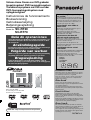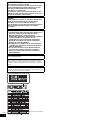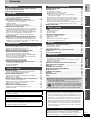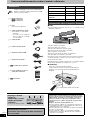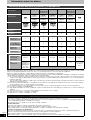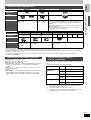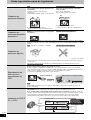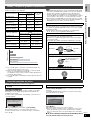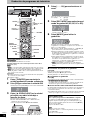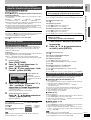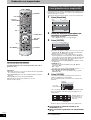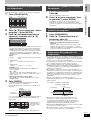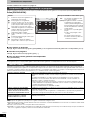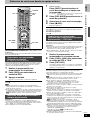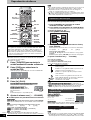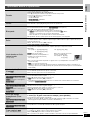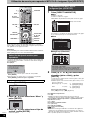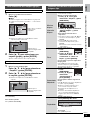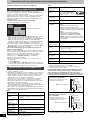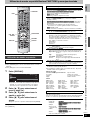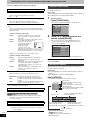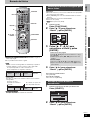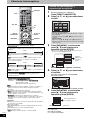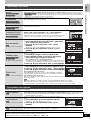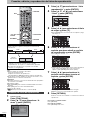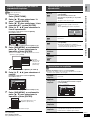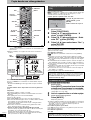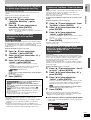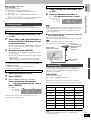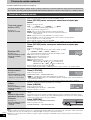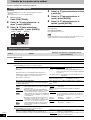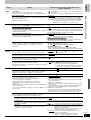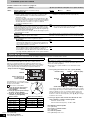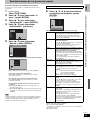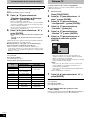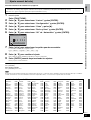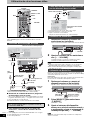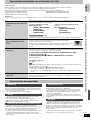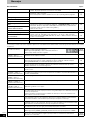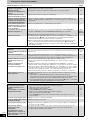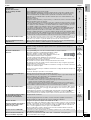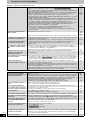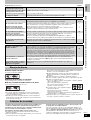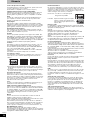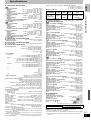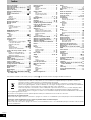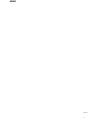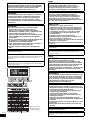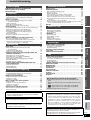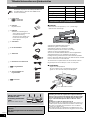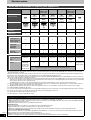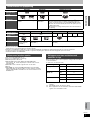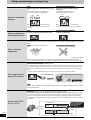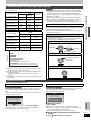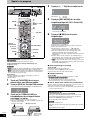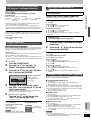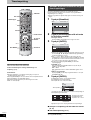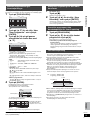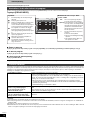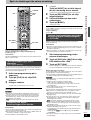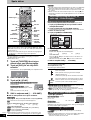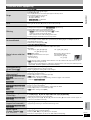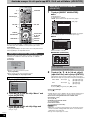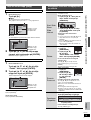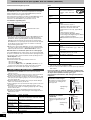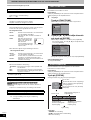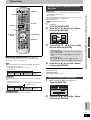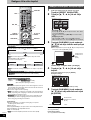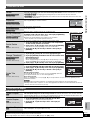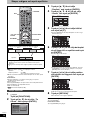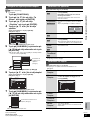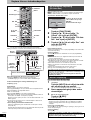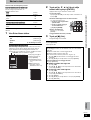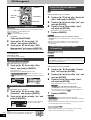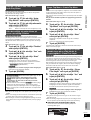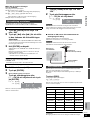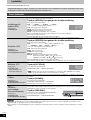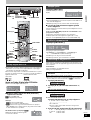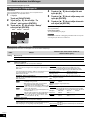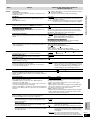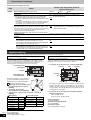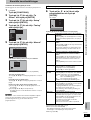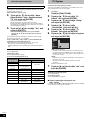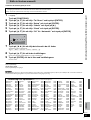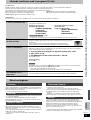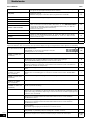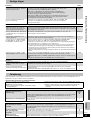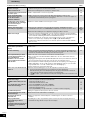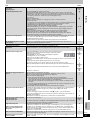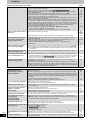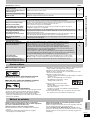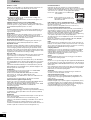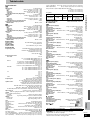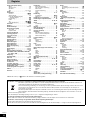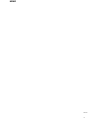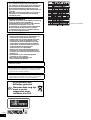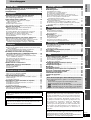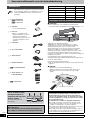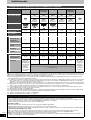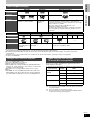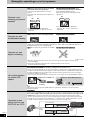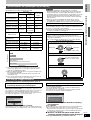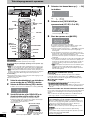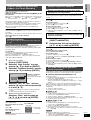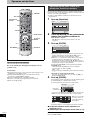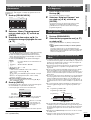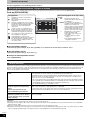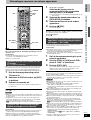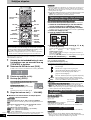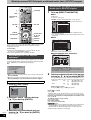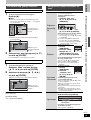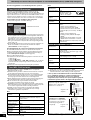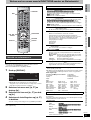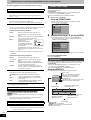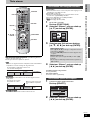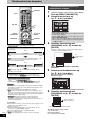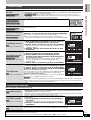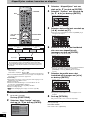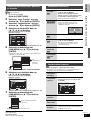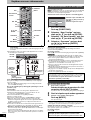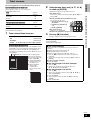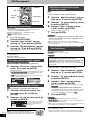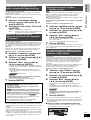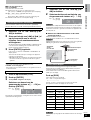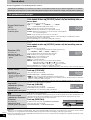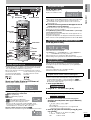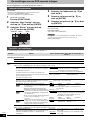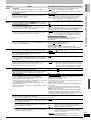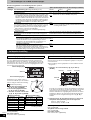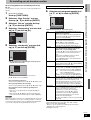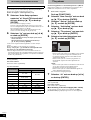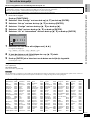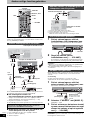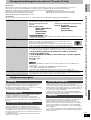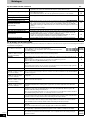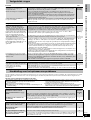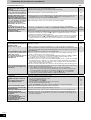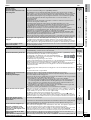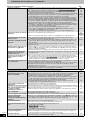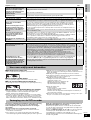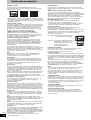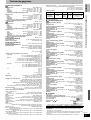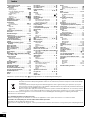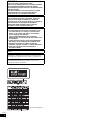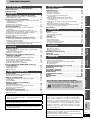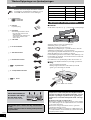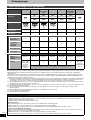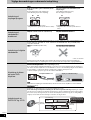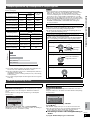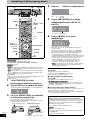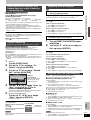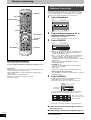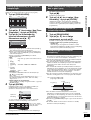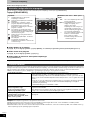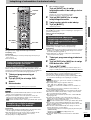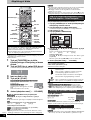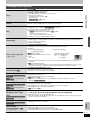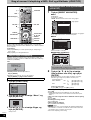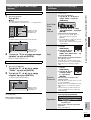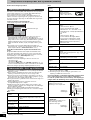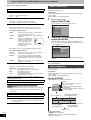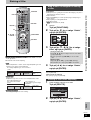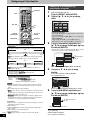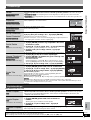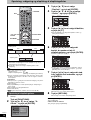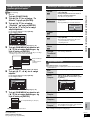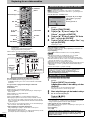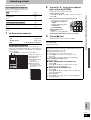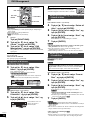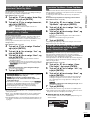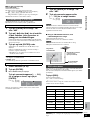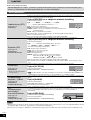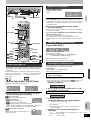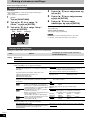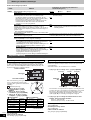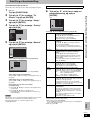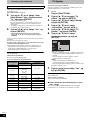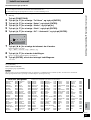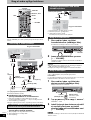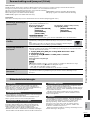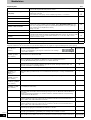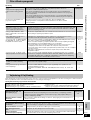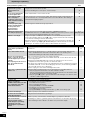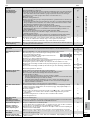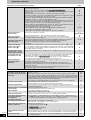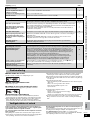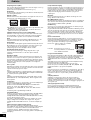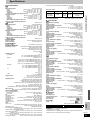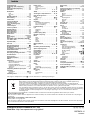Sistema Home Cinema con DVD grabador
Inspelningsbart DVD hemmabiosystem
Thuisbioscoopsysteem met DVD-recorder
DVD-hjemmebiografsystem med
optagemulighed
Instrucciones de funcionamiento
Bruksanvisning
Gebruiksaanwijzing
Betjeningsvejledning
Model No. SC-RT30
SC-RT70
La ilustración muestra el modelo SC-RT30.
Bilden visar SC-RT30.
De afbeelding toont de SC-RT30.
Illustrationen viser SC-RT30.
Guía de operaciones
Antes de utilizar este producto, realice la instalación y las
conexiones después de leer con mucha atención la Guía
de instalación.
Användningsguide
Innan denna produkt tas i bruk, utför installation och anslutningar
först efter att noggrant ha läst Installationsguiden.
Volgorde van werken
Voordat u dit apparaat gebruikt moet u de Opstellingshandleiding
zorgvuldig lezen en het apparaat opstellen en aansluiten.
Brugsvejledning
Inden du begynder at anvende dette produkt, skal du
udføre opsætning og tilslutninger, efter at du omhyggeligt
har læst klargøringsguiden.
Web Site: http://www.panasonic-europe.com
Estimado cliente
Muchísimas gracias por haber adquirido este aparato.
Lea con atención estas instrucciones para obtener
las máximas prestaciones y seguridad.
Antes de conectar, operar o ajustar este producto,
sírvase leer estas instrucciones completamente.
Guarde este manual.
Kära kund
Tack för valet av denna apparat. Läs igenom
bruksanvisningen noga för att uppnå bästa resultat
och maximal säkerhet.
Läs denna bruksanvisning helt innan du ansluter,
använder eller justerar denna produkt. Spara denna
bruksanvisning.
Geachte klant
Hartelijk dank voor de aankoop van dit product.
Gelieve deze gebruiksaanwijzing aandachtig door te
lezen voor een optimale prestatie en een veilig gebruik
van het systeem.
Gelieve deze gebruiksaanwijzing volledig door te lezen
alvorens dit product aan te sluiten, te bedienen of af te
stellen. Bewaar deze gebruiksaanwijzing.
Kære kunde
Tak, fordi du har købt dette produkt. Du skal læse
denne betjeningsvejledning for at få fuldt udbytte af
afspilleren samt af hensyn til din sikkerhed.
Læs venligst hele denne betjeningsvejledning, før du
tilslutter, betjener eller indstiller dette apparat. Gem
vejledningen til senere brug.
Número de región soportado por
esta unidad
Los números de región se asignan a los reproductores
DVD y a los DVD-Video según el país donde son vendidos.
pEl número de región de esta unidad es el “2”.
pLa unidad reproducirá discos DVD-Video con
etiquetas que tengan “2” o “ALL”.
Regionskoder som stöds av
denna enhet
DVD-spelare och DVD-Video tilldelas region s
koder i enlighet med var de säljs.
pRegionskoden för denna enhet är “2”.
pApparaten spelar DVD-Video med etiketter
innehållande “2” eller “ALL”.
Regionummer dat door dit
apparaat wordt ondersteund
DVD-spelers en DVD-software hebben een
regionummer toegewezen gekregen aan de hand
van waar ze worden verkocht.
pHet regionummer van dit apparaat is “2”.
pDit apparaat kan DVD-Video afspelen met labels
waarop “2” of “ALL” staat.
Områdekoder denne enhed
understøtter
Regionsnumre allokrers til DVD-afspillere og DVD-Video
i overensstemmelse med det sted, hvor de sælges.
pOmrådekoden for denne enhed er “2”.
pAparatet kan afspille DVD-Video, som er mærket
med etiketter med “2” eller “ALL”.
Ejemplo:
Exempel:
Voorbeelden:
Eksempel:
2 ALL
3
5
2
EG
RQT8674-H

2
RQT8674
¡ADVERTENCIA!
ESTE APARATO UTILIZA UN LÁSER.
EL USAR LOS CONTROLES, HACER LOS REGLAJES O LOS
PASOS REQUERIDOS EN FORMA DIVERSA DE LA AQUÍ
EXPUESTA PUEDE REDUNDAR EN EXPOSICIÓN
PELIGROSA A LA RADIACIÓN.
NO ABRA LAS TAPAS NI HAGA REPARACIONES USTED
MISMO. EN CASO DE PRODUCIRSE ANOMALÍAS SOLICITE
AYUDA DE PERSONAL CUALIFICADO.
AVISO:
PARA REDUCIR EL RIESGO DE INCENDIOS, DESCARGAS
ELÉCTRICAS O DAÑOS EN ESTE APARATO, NO LO
EXPONGA A LA LLUVIA, HUMEDAD, GOTEO NI
SALPICADURAS, Y NO COLOQUE ENCIMA DE ÉL OBJETOS
QUE CONTENGAN LÍQUIDOS COMO, POR EJEMPLO,
FLOREROS.
¡ADVERTENCIA!
p PARA MANTENER BIEN VENTILADA ESTA UNIDAD, NO LA
INSTALE NI PONGA EN UN ESTANTE DE LIBROS,
MUEBLE EMPOTRADO U OTRO ESPACIO DE
DIMENSIONES REDUCIDAS. ASEGÚRESE QUE CORTINAS
Y OTROS MATERIALES NO OBSTRUYAN LAS
CONDICIONES DE VENTILACIÓN PARA PREVENIR EL
RIESGO DE SACUDIDAS ELÉCTRICAS O INCENDIOS
DEBIDOS AL RECALENTAMIENTO.
p NO OBSTRUYA LAS ABERTURAS DE VENTILACIÓN DE
LA UNIDAD CON PERIÓDICOS, MANTELES, CORTINAS U
OBJETOS SIMILARES.
p NO COLOQUE OBJETOS CON LLAMA DESCUBIERTA,
UNA VELA POR EJEMPLO, ENCIMA DE LA UNIDAD.
p TIRE LAS PILAS DE FORMA QUE NO CONTAMINE EL
MEDIO AMBIENTE.
ESTA UNIDAD HA SIDO DISEÑADA PARA SER UTILIZADA EN
CLIMAS MODERADOS.
Este producto puede tener interferencias causadas por teléfonos
móviles durante su utilización. Si tales interferencias resultan
evidentes, aumente la separación entre el producto y el teléfono
móvil.
El equipo deberá colocarse cerca de la toma de CA, y a la clavija
del cable de alimentación deberá poder accederse fácilmente en
el caso de que se produzca un problema.
(
TV
)
AV1
(
DECODER
/
EXT
)
AV2
(Parte interior del aparato)
2

3
RQT8674
Contenido
Accessorios/Información sobre el mando a distancia
. . . . . . .4
Guía de referencia de control . . . . . . . . . . . . . . . . . . . . . .5
Información sobre los discos . . . . . . . . . . . . . . . . . . . . . .6
Notas importantes acerca de la grabación . . . . . . . . . . .8
Modos y tiempos de grabación aproximados . . . . . . . . . . . . . . . 9
Inserción/expulsión del disco . . . . . . . . . . . . . . . . . . . . . . . . . . . 9
Grabación de programas de televisión . . . . . . . . . . . . .10
Para especificar una hora para detener la grabación
—Grabación con una sola pulsación . . . . . . . . . . . . . . . . . . . 11
Grabación flexible . . . . . . . . . . . . . . . . . . . . . . . . . . . . . . . . . . . 11
Reproducción mientras se está grabando . . . . . . . . . . . . . . . . . 11
Utilización de otro origen durante la grabación . . . . . . . . . . . . . 11
Grabación con temporizador . . . . . . . . . . . . . . . . . . . . .12
Utilización del número S
HOW
V
IEW
para hacer grabaciones con temporizador
. . . . 12
Programación manual de grabaciones con temporizador . . . . . 13
Para cancelar la grabación cuando ya ha empezado . . . . . . . . 13
Para cancelar el modo de espera de grabación del programa
. . . . . 13
Notas acerca de la grabación con temporizador . . . . . . . . . . . . 13
Comprobación, cambio o borrado de un programa . . . . . . . . . . 14
Función VPS/PDC . . . . . . . . . . . . . . . . . . . . . . . . . . . . . . . . . . . 14
Grabación de emisiones desde un equipo externo
. . . . . .15
Grabaciones con temporizador utilizando un televisor . . . . . . . 15
Grabación desde un descodificador o receptor digital/satélite
. . . . . . 15
Grabaciones con temporizador enlazadas con equipo externo
(receptor digital/satélite) — EXT LINK . . . . . . . . . . . . . . . . . . 15
Reproducción de discos . . . . . . . . . . . . . . . . . . . . . . . . .16
Selección de programas grabados (títulos) para su reproducción—Direct Navigator
. . . . 16
Cambio del audio durante la reproducción . . . . . . . . . . . . . . . . 16
Operaciones durante la reproducción . . . . . . . . . . . . . . . . . . . . 17
Utilización de menús para reproducir MP3,
DivX e imágenes fijas (JPEG/TIFF) . . . . . . . . . . . . . . .18
Selección de tipo de archivo para reproducir . . . . . . . . . . . . . . 18
Reproducción de MP3, DivX e imágenes fijas (JPEG/TIFF)
. . . . . . 18
Para seleccionar otra carpeta (grupo) . . . . . . . . . . . . . . . . . . . . 19
Funciones útiles durante la reproducción de imágenes fijas
. . . . . . 19
Acerca del contenido DivX VOD . . . . . . . . . . . . . . . . . . . . . . . . 20
Acerca de MP3, DivX e imágenes fijas . . . . . . . . . . . . . . . . . . . 20
Utilización de menús en pantalla/
Ventana FUNCTIONS y mensajes de estado . . . . . . .21
Utilización de menús en pantalla . . . . . . . . . . . . . . . . . . . . . . . . 21
Ventana FUNCTIONS . . . . . . . . . . . . . . . . . . . . . . . . . . . . . . . . 22
Mensaje de estado . . . . . . . . . . . . . . . . . . . . . . . . . . . . . . . . . . 22
Borrado de títulos . . . . . . . . . . . . . . . . . . . . . . . . . . . . . .23
Utilización de BORRAR Navegador para borrar títulos . . . . . . . 23
Borrado de títulos durante la reproducción. . . . . . . . . . . . . . . . 23
Edición de títulos/capítulos . . . . . . . . . . . . . . . . . . . . . .24
Edición de títulos/capítulos y reproducción de capítulos . . . . . . 24
Operaciones con títulos . . . . . . . . . . . . . . . . . . . . . . . . . . . . . . . 25
Operaciones con capítulos . . . . . . . . . . . . . . . . . . . . . . . . . . . . 25
Creación, edición y reproducción de listas de reproducción
. . .26
Creación de listas de reproducción . . . . . . . . . . . . . . . . . . . . . . 26
Edición y reproducción de listas de reproducción/capítulos
. . . . . . 27
Operaciones con listas de reproducción . . . . . . . . . . . . . . . . . . 27
Operaciones con capítulos . . . . . . . . . . . . . . . . . . . . . . . . . . . . 27
Copia desde una videograbadora . . . . . . . . . . . . . . . . .28
Grabación automática de DV (Grab. auto. DV) . . . . . . . . . . . . . 28
Grabación manual . . . . . . . . . . . . . . . . . . . . . . . . . . . . . . . . . . . 28
Introducción de texto . . . . . . . . . . . . . . . . . . . . . . . . . . 29
Gestión DVD . . . . . . . . . . . . . . . . . . . . . . . . . . . . . . . . . . 30
Procedimientos comunes . . . . . . . . . . . . . . . . . . . . . . . . . . . . . . 30
Asignación de un nombre a un disco . . . . . . . . . . . . . . . . . . . . . 30
Establecimiento de la protección . . . . . . . . . . . . . . . . . . . . . . . . 30
Borrado de todos los títulos y listas de reproducción
—Borrar todos los títulos . . . . . . . . . . . . . . . . . . . . . . . . . . . . . 30
Borrado de todo el contenido de un disco—Formatear disco
. . . . . . 30
Selección de visualización de Top Menu en primer lugar
–
Selección Auto-Play
. . . 31
Preparación de los discos para reproducirlos en otros equipos–Finalizar
. . . . . 31
Creación de Top Menu—Crear Top Menu . . . . . . . . . . . . . . . . . 31
Preparación de la segunda capa de discos DL (doble capa en una
sola cara) para poder grabar en ella –Cerrar la capa 1 . . . . . . 31
Bloqueo para niños . . . . . . . . . . . . . . . . . . . . . . . . . . . . 32
Radio . . . . . . . . . . . . . . . . . . . . . . . . . . . . . . . . . . . . . . . . 32
Sintonización manual . . . . . . . . . . . . . . . . . . . . . . . . . . . . . . . . . 32
Presintonización . . . . . . . . . . . . . . . . . . . . . . . . . . . . . . . . . . . . . 33
Emisiones RDS . . . . . . . . . . . . . . . . . . . . . . . . . . . . . . . . . . . . . 33
Efectos de sonido ambiental . . . . . . . . . . . . . . . . . . . . 34
Cambio de la calidad de sonido . . . . . . . . . . . . . . . . . . . . . . . . . 34
Dolby Digital y DTS . . . . . . . . . . . . . . . . . . . . . . . . . . . . . . . . . . 35
Silencio . . . . . . . . . . . . . . . . . . . . . . . . . . . . . . . . . . . . . . . . . . . . 35
Ajuste del nivel del altavoz de subgraves . . . . . . . . . . . . . . . . . 35
Ajustes de nivel de los altavoces . . . . . . . . . . . . . . . . . . . . . . . . 35
Cambio de los ajustes de la unidad . . . . . . . . . . . . . . . 36
Procedimientos comunes . . . . . . . . . . . . . . . . . . . . . . . . . . . . . . 36
Resumen de los ajustes . . . . . . . . . . . . . . . . . . . . . . . . . . . . . . . 36
Ajuste de los altavoces . . . . . . . . . . . . . . . . . . . . . . . . . . . . . . . 38
Restablecimiento de los ajustes de canales . . . . . . . . 39
Sistema TV . . . . . . . . . . . . . . . . . . . . . . . . . . . . . . . . . . . 40
Ajuste manual del reloj . . . . . . . . . . . . . . . . . . . . . . . . . 41
Utilización de otras funciones útiles . . . . . . . . . . . . . . 42
Conexión de otro equipo de audio . . . . . . . . . . . . . . . . . . . . . . . 42
Cómo disfrutar de emisiones de televisión con los altavoces de esta unidad
. . . 42
Utilización de auriculares . . . . . . . . . . . . . . . . . . . . . . . . . . . . . . 42
Utilización de Music Port . . . . . . . . . . . . . . . . . . . . . . . . . . . . . . 42
Operaciones vinculadas con el televisor (Q Link)
. . . . . . 43
Precauciones de seguridad . . . . . . . . . . . . . . . . . . . . . 43
Mensajes . . . . . . . . . . . . . . . . . . . . . . . . . . . . . . . . . . . . . 44
Preguntas más frecuentes . . . . . . . . . . . . . . . . . . . . . . 45
Guía para la solución de problemas . . . . . . . . . . . . . . 45
Manejo de discos . . . . . . . . . . . . . . . . . . . . . . . . . . . . . . 49
Cuidados de la unidad . . . . . . . . . . . . . . . . . . . . . . . . . . 49
Glosario . . . . . . . . . . . . . . . . . . . . . . . . . . . . . . . . . . . . . 50
Especificaciones . . . . . . . . . . . . . . . . . . . . . . . . . . . . . . 51
Índice . . . . . . . . . . . . . . . . . . . . . . . . . . . . . . . . . . . . . . . . 52
Preparativos
Grabación
Reproducción
Edición y copia
Funciones convenientes
Radio y sonido
Ajustes
Información
Sobre las descripciones de este manual de instrucciones
pEstas instrucciones de funcionamiento son aplicables a los
modelos SC-RT30 y SC-RT70.
A menos que se indique lo contrario, las ilustraciones de estas
instrucciones defuncionamiento corresponden al modelo SC-RT30.
[RT30] : indica características exclusivas del modelo SC-RT30.
[RT70] : indica características exclusivas del modelo SC-RT70.
p
Las páginas que deben consultarse se indican mediante “
➡
OO
”.
Fabricado bajo licencia de Dolby Laboratories.
“Dolby” y el símbolo con una doble D son marcas comerciales
de Dolby Laboratories.
“DTS” y “DTS Digital Surround” son marcas registradas de
Digital Theater Systems, Inc.
S
HOWVIEW es una marca registrada por Gemstar Development
Corporation. El sistema S
HOWVIEW está fabricado bajo licencia
de Gemstar Development Corporation.
Producto oficial DivX
®
Certified.
Reproduce todas las versiones de vídeo DivX
®
(incluida DivX
®
6)
con la reproducción estándar de archivos multimedia DivX
®
.
DivX, DivX Certified y los logotipos relacionados son marcas
comerciales de DivX, Inc. y se deben utilizar con licencia.
Este producto incorpora tecnología de protección de los
derechos de autor que a su vez está protegida por reivindica-
ciones de métodos de ciertas patentes de los EE.UU. y otros
derechos de propiedad intelectual propiedad de Macrovision
Corporation y otros propietarios de derechos. La utilización
de esta tecnología de protección de los derechos de autor
debe contar con la autorización de Macrovision Corporation,
y debe ser utilizada solamente en el hogar y otros lugares de
visión limitada a menos que Macrovision Corporation au-
torice lo contrario. La inversión de la tecnología o el desmon-
taje están prohibidos.
PreparativosGrabaciónReproducciónEdición y copiaFunciones
convenientes
Radio y sonidoAjustesInformación
3

4
RQT8674
Accessorios/Información sobre el mando a distancia
Verifique e identifique los accesorios suministrados.
(Números de producto válidos desde marzo de 2006.
Sujetos a posibles cambios.)
w Pilas
pInserte las pilas de forma que los polos (K y L) coincidan con los
del mando a distancia.
pNo utilice baterías recargables.
pNo mezcle pilas viejas y nuevas.
pNo utilice tipos diferentes al mismo tiempo.
pNo caliente ni exponga las pilas a las llamas.
pNo las desarme ni cortocircuite.
pNo intente recargar pilas alcalinas o de manganeso.
pNo utilice pilas si su cubierta se ha pelado.
El manejo incorrecto de las pilas puede causar fugas de electrólito,
el cual puede dañar los objetos con los que entra en contacto y
puede causar un incendio.
Extraiga las pilas si el mando a distancia no se va a utilizar durante
mucho tiempo. Guárdelas en un lugar fresco y oscuro.
w Utilización
Accesorios
u 1 Mando a distancia
[RT30] EUR7662YD0
[RT70] EUR7662YB0
u 2Pilas
para el mando a distancia
u 1 Cable de alimentación de CA
pPara utilizar con esta unidad
solamente.
No lo utilice con otro equipo. No
utilice los cables de otro equipo
con esta unidad.
u 1 Cable de vídeo
u 2 Cables coaxiales de RF
u 1 Antena de cuadro de AM
u 1 Antena interior de FM
u [RT70] 2 Cables de los altavoces
u 2 Hojas de adhesivos para los
cables de los altavoces
u [RT70] 16 Tornillos
4
4
2
2
6
6
5
3
5
3
1
1
SURROUND
Rch
Rch
SURROUND
Rch
Rch
FRONT
WOOFER
SUB
Lch
Lch Lch
CENTER
Lch
SURROUND
SURROUND
FRONT
SUB
WOOFER
FRONT
FRONT
CENTER
Sistema SC-RT30 SC-RT70
Unidad principal SA-RT30 SA-RT70
Altavoces delanteros SB-FS440 SB-FS71
Altavoz central SB-PC640 SB-PC740
Altavoces de sonido
ambiental
SB-FS441 SB-FS72
Altavoz de subgraves SB-W440 SB-W940
Información sobre el mando a distancia
R6/LR6, AA
30
20
30
20
Sensor de señales del mando a distancia:
recibe señales en un radio vertical de aproximadamente
20 grados, y en un radio horizontal de aproximadamente
60 grados.
7 m directamente delante de la unidad
Antes de mover la unidad, asegúrese de que la
bandeja del disco esté vacía.
Si no lo hace correrá el riesgo de dañar seriamente el
disco y la unidad.
No ponga la unidad
encima de
amplificadores u otros
equipos que puedan
calentarse.
El calor puede dañar la unidad.
El fabricante no acepta ninguna responsabilidad ni ofrece
ninguna compensación por la pérdida de material grabado o
editado debido a problemas con la unidad o el medio de
grabación, y tampoco acepta responsabilidad ni ofrece
compensación por los daños que puedan ocasionar tales
pérdidas.
Ejemplos de causas de tales pérdidas son:
pUn disco grabado y editado con esta unidad se reproduce en
una grabadora de DVD o en una unidad de disco duro de un
equipo fabricado por otra compañía.
pUn disco utilizado como se describe más arriba y reproducido
de nuevo en esta unidad.
pUn disco grabado y editado con una grabadora de DVD o
unidad de disco informático fabricado por otra compañía se
reproduce en esta unidad.
4

5
RQT8674
Guía de referencia de control
Interruptor de alimentación/en espera (¦/l)
Pulse este interruptor para cambiar del modo de alimentación conectada al
modo de alimentación en espera o viceversa. En el modo de alimentación
en espera, el aparato consume una pequeña cantidad de corriente. Para
ahorrar energía, desenchufe la unidad de la toma de corriente.
Indicador de encendido/espera (¦)
Cuando la unidad está conectada a una toma de corriente de CA, este indicador
se ilumina en modo de espera y se apaga cuando la unidad se enciende.
Conector para un dispositivo externo (➡ 42)
Bandeja de disco (➡ 10)
Selección de canales (➡ 10)
Conector para cámara de vídeo digital (DV) (➡ 28)
Conector para un equipo externo (➡ 15)
Conector para auriculares (➡ 42)
Apertura/Cierre de la bandeja de disco (➡ 10)
Parada (➡ 10, 16)
Inicia la reproducción (➡ 16)
Visualizador (
➡
abajo)
Inicia la grabación (➡ 10)/Especifica la hora de detención de la
grabación (➡ 11)
Selecciona el origen
DVD
FM
AM
AUX
F MUSICP
Vuelve a DVD
Sube/Baja el volumen
Visualizador de emisión de radio (➡ 33): Indicador de memoria
de presintonización de canales
Indicador D.MIX (➡ 35)
Sección principal del visualizador
Indicador de grabaciones temporizadas enlazadas con equipo externo
(➡ 15)
Indicador de disco
Este indicador se enciende cuando se inserta un disco
compatible con esta unidad.
Indicador de grabación con temporizador (➡ 12)
Indicador DTS (➡ 35)
Indicador H.BASS (➡ 34)
Indicador MIX2CH (➡ 35)
Indicador Rec/Play (➡ 10, 16)
Indicador Dolby Digital (➡ 35)
Visualizador de emisión de radio (➡ 32
,
33)
TUNED: Se recibe señal de radio/ST: Estéreo/MONO: Monaural
Indicador de ecualizador (➡ 34)
Indicador de control de campo acústico (➡ 34)
Indicador de enfoque central (➡ 34)
Visualizador de emisión de radio (➡ 33):
RDS: Señal de recepción de RDS (datos de radio sistema)
PS: Indicador de emisoras de programas
PTY: Indicador del tipo de programa
Mando a distancia
+
*
)
(
'
&
%
$
#
"
!
Enciende la unidad
Selecciona el origen
DVD, FM/AM, AUX/F MUSICP
Selección de números de canales y títulos,
etc./Introducción de números
Cancela
Operaciones básicas para la grabación y la
reproducción
Salta el tiempo especificado (➡ 17)
Selección (, , , )/Introducción,
fotograma a fotograma (, ) (➡ 17)
Muestra el menú inicial/Direct Navigator
(➡ 16, 18, 24)
Muestra el submenú (➡ 24)
Muestra el menú en pantalla (➡ 21)
Selecciona el audio (➡ 16)
Sintonización manual (➡ 39)
Cambia el modo de grabación (➡ 10)
Inicia la grabación (➡ 10)
Cambia la calidad de sonido (➡ 34)
Mejora el sonido del altavoz central (➡ 34)/
Cambia el modo de recepción de radio (➡ 33)
Selecciona los canales de altavoces (➡ 35)/
RDS (➡ 33)
Salida de la señal del mando a distancia
Enciende el televisor
Cambia el funcionamiento del mando a
distancia entre la unidad y el televisor.
Pulse [THEATER] para utilizar la unidad
principal, o [TV] para usar el televisor.
Selección de la entrada (AV1, AV2, AV3 o DV)
Selección de canal (➡ 10)
Ajusta el volumen
Elimina elementos (
➡ 23)
Salta 30 segundos hacia adelante (➡ 17)
! Muestra la lista de programas de grabación
con temporizador (➡ 13)
" Muestra la ventana FUNCTIONS (➡ 22)
# Vuelve a la pantalla anterior
$ Crea capítulos (➡ 17)
% Muestra mensajes de estado (➡ 19
,
22)
& Grabaciones con temporizador enlazadas
con equipo externo (➡ 15)
' Grabación directa del televisor (➡ 43)
( Muestra la pantalla S
HOWVIEW (➡ 12)
) Mejora los graves (➡ 34)
* Silencio (➡ 35)
+
[RT30]
Mezcla señales en 2 canales (➡ 35)
[RT70]
Mejora el sonido ambiental (➡ 34)
[RT30]
Ajusta el nivel del altavoz de
subgraves (➡ 35)
[RT70]
Ajusta el nivel del altavoz de
subgraves (➡ 35)/
Mezcla señales en 2 canales (➡ 35)
Unidad principal
@?>=<;:987654
3
2
1
Apertura del panel delantero
Presione sobre la parte con un
dedo.
[RT30] Cambia la calidad de sonido (➡ 34)
[RT70] Mejora el sonido ambiental/indicador
SURROUND ENHANCER (➡ 34)
Visualizador de la unidad
Accessorios/Información sobre el mando a distancia/Guía de referencia de control
5

6
RQT8674
Información sobre los discos
Discos que puede usar para la grabación y la reproducción
Tipo de disco
DVD-RAM DVD-R
DVD-R DL
a1
(doble capa en
una sola cara)
DVD-RW
+R
a2
+R DL
a1
(doble capa en
una sola cara)
+RW
Indicación en estas
instrucciones
[RAM]
[-R]
Antes de la
finalización
[-R]DL]
Antes de la
finalización
[-RW‹V›]
Antes de la
finalización
[+R]
Antes de la
finalización
[+R]DL]
Antes de la
finalización
[+RW]
[DVD-V]
Después de la
finalización
[DVD-V]
Después de la
finalización
[DVD-V]
Después de la
finalización
[DVD-V]
Después de la
finalización
[DVD-V]
Después de la
finalización
Logotipo
–––– –––– ––––
Formato de grabación
(➜ abajo)
VR DVD-Video DVD-Video DVD-Video +VR +VR +VR
Regrabable
a3
✓
VV
✓
VV
✓
Lo que puede hacer en esta unidad
Grabación de
emisiones que
permiten una copia
✓
a4
VVVVVV
Grabación tanto de
M 1 como M 2 de
emisiones bilingües
✓
VVVVVV
Grabación de
imágenes de
aspecto 16:9
✓
VVVVVV
Creación de listas
de reproducción
✓
VVVVVV
Compatibilidad
Tipo de disco de
grabación a gran
velocidad que
puede usarse
a5
Hasta 5x Hasta 16x Hasta 4x Hasta 6x Hasta 16x Hasta 2,4x
Hasta 4x
a6
Reproducción en
otros
reproductores
Sólo en
reproductores
compatibles con
DVD-RAM. (No
es posible
finalizar el disco.)
✓
✓
a7
✓✓
✓
a8
✓
(No es posible
finalizar el
disco.)
Sólo en reproductores compatibles después de finalizar el disco (➡ 31)
✓
: Puede, V: No puede
p
Recomendamos utilizar discos Panasonic. También recomendamos utilizar discos DVD-RAM con cartuchos para protegerlos de arañazos y de la suciedad.
pTal vez no pueda grabar debido al estado de los discos o no pueda reproducirlos a causa del estado de la grabación.
pPara ver el tiempo de grabación, consulte “Modos y tiempos de grabación aproximados” en la página 9.
pNo puede grabar programas que permiten la “grabación de una sola vez” en discos DVD-R y DVD-RW compatibles con CPRM en esta unidad.
Puede grabar otros programas como, por ejemplo, los de formato DVD-Video.
a1 No es posible continuar una grabación desde la primera capa a la segunda en discos de doble capa. Para grabar en la segunda capa, antes
se debe cerrar la primera capa mediante la opción “Cerrar la Capa 1” en Gestión DVD (➡ 31). A partir de entonces ya no se podrá grabar en
la primera capa (➡ 8).
Si se reproduce un título grabado en ambas capas, es posible que se produzca una interrupción momentánea del vídeo y el audio cuando la
unidad esté cambiando de capa.
a2 Es posible que no pueda utilizar discos +R grabados en esta unidad en otras grabadoras de DVD de Panasonic y viceversa. Sin embargo,
una vez finalizado el disco, se podrá reproducir en otra unidad.
a3 La cantidad de espacio en disco para grabar no aumenta aunque se borre el programa grabado en un disco de una sola grabación.
a4 Sólo discos compatibles con CPRM (➡ 50).
a5 Esta unidad puede utilizar los discos de grabación a gran velocidad especificados en la tabla pero en ningún caso se acortará el tiempo de
grabación.
a6 Puede reproducir discos con una velocidad de grabación de 8x grabados en otros equipos.
a7 Reproducción en equipos compatibles con DVD-R DL.
a8 Reproducción en equipos compatibles con +R DL.
Acerca del formato de grabación
Formato VR (grabación de DVD Video)
Se trata de un método de grabación que permite grabar y editar libremente emisiones de televisión y de otro tipo.
pLas emisiones digitales que permiten la “grabación de una sola vez” pueden grabarse en un disco compatible con CPRM. Puede grabar en
discos DVD-RAM compatibles con CPRM en esta unidad.
pLa reproducción sólo es posible en un reproductor de DVD compatible.
Formato DVD-Video
Este método de grabación es idéntico al DVD-Video disponible comercialmente.
pNo se pueden grabar las emisiones digitales que permiten la “grabación de una sola vez”.
pTras finalizar el disco en esta unidad, puede reproducirlo en equipos compatibles, como reproductores de DVD.
Formato +VR (grabación de +R/+RW Video)
Este método se utiliza para grabar imágenes en movimiento en discos +R/+RW. El contenido de estos discos grabados mediante este
método se puede reproducir de una manera parecida al contenido grabado en formato DVD-Video.
pNo se pueden grabar las emisiones digitales que permiten la “grabación de una sola vez”.
pTras finalizar el disco o crear el menú inicial, el disco se podrá reproducir en reproductores de DVD y otros equipos.
6

7
RQT8674
pEl creador del disco puede controlar cómo se reproducen los discos. Por lo tanto, es posible que no siempre pueda controlar la reproducción
como se describe en estas instrucciones de utilización. Lea las instrucciones del disco con atención.
pNo pueden garantizarse el funcionamiento y la calidad del sonido de los CDs que no estén de conformidad con las especificaciones CD-DA
(CDs de control de la copia, etc.).
a1 Después de la grabación, cierre la sesión. Es posible que algunos discos no puedan reproducirse debido al estado de la grabación.
a2 Conforme a IEC62107.
pDVD-RAM de 2,6 y 5,2 GB, 12 cm
pDVD-R de 3,95 y 4,7 GB para Authoring
pDVD-R grabado en formato VR
pDVD-R (formato DVD-Video), DVD-R DL, DVD-RW (formato DVD-
Video), +R, +R DL grabados en otra unidad y no finalizados
(➡ 50).
pDVD-Video con un número de región que no sea el “2” o que no
tenga la palabra “ALL”
pBlu-ray
pDVD-ROM, +R (8 cm), CD-ROM, CDV, CD-G, Photo CD, CVD,
SACD, MV-Disc, PD, “Chaoji VCD” disponibles en el mercado,
incluidos CVD, DVCD y SVCD, que no cumplan con IEC62107,
etc.
Cuando utilice discos grabados como PAL o NTSC, consulte esta
tabla.
(✓: Visionado posible, V: Visionado no posible)
a3 Si selecciona “NTSC” en “Sistema TV” (➡ 37), la imagen
puede aparecer más nítida.
a4 Seleccione “NTSC” en “Sistema TV” (➡ 37).
a5 Si su televisor no está equipado para manipular señales PAL
525/60, la imagen no se mostrará correctamente.
Discos sólo para reproducción
Tipo de disco DVD-Video DVD-Audio DVD-RW (formato VR)
Indicación en estas
instrucciones
[DVD-V] [DVD-A]
[-RW‹VR›]
Logotipo
Instrucciones
Discos de películas y música de
alta calidad
Discos de música
de alta fidelidad
DVD-RW grabado en otra grabadora de DVD
a1
pPuede reproducir programas que permiten la “grabación de
una sola vez” si se han grabado en un disco compatible con
CPRM.
pEl formateo (➡ 30) del disco le permite grabar contenido en
formato DVD-Video.
pPuede que sea necesario finalizar el disco en el mismo
equipo utilizado para la grabación.
Tipo de disco Audio CD Video CD
SVCD
a2
DVD-R CD
Indicación en estas
instrucciones
[CD] [VCD]
MP3 DivX JPEG MP3 DivX JPEG
Logotipo
––––
Instrucciones
Música y audio
grabados (incluido
CD-R/RW
a1
)
Música y vídeo grabados (incluido
CD-R/RW
a1
)
CD-R/RW y DVD-R
a1
con MP3/DivX/Imágenes fijas
(JPEG y TIFF)
Discos que no se pueden reproducir Tipo de disco para el tipo de
televisor conectado
Tipo de televisor Disco Sí/No
Televisor
multisistema
PA L ✓
NTSC
✓
a3
Televisor NTSC PA L V
NTSC
✓
a4
Televisor PAL PA L ✓
NTSC
✓
a5
(PAL60)
Información sobre los discos
7

8
RQT8674
Notas importantes acerca de la grabación
Grabación de
programas bilingües
[RAM]
Puede grabarse tanto el audio principal como
el secundario
Se puede cambiar el audio durante la
reproducción.
(➡ 16, Cambio del audio durante la reproducción)
Si graba desde un equipo externo
–Seleccione “M 1” y “M 2” en el equipo externo.
[-R] [-R\DL] [-RW‹V›] [+R] [+R\DL] [+RW]
Seleccione el audio principal o secundario
antes de grabar
(➡ 37, Selec. Audio Dual)
Sólo se graba el audio seleccionado.
Si graba desde un equipo externo
– Seleccione “M 1” o “M 2” en el equipo externo.
Grabación de
emisiones de pantalla
panorámica
[RAM]
Grabado en relación de aspecto 16:9 (pantalla
panorámica)
[-R] [-R\DL] [-RW‹V›] [+R] [+R\DL] [+RW]
Grabado en relación de aspecto 4:3
Grabación de
emisiones digitales
No es posible grabar emisiones digitales que permitan la “grabación de una sola vez” en discos DVD-R,
DVD-R DL, DVD-RW, +R, +R DL, +RW o DVD-RAM de 8 cm. Utilice un DVD-RAM compatible con CPRM
(➡ 50).
[RAM] (Sólo discos compatibles con CPRM) [-R] [-R\DL] [-RW‹V›] [+R] [+R\DL] [+RW]
✓: Puede, V: No puede
pAun cuando copie a la videocinta, el título no puede copiarse correctamente a causa de la protección
contra copia.
pNo puede copiar una lista de reproducción creada desde títulos de “grabación de una sola vez”.
Reproducción del
disco en otros
reproductores de
DVD
[-R] [-R]DL] [-RW‹V›] [+R] [+R]DL]
El disco debe finalizarse después de la grabación (➡ 31).
Después de grabar o copiar títulos en DVD-R, etc., es necesario finalizar los discos en esta unidad.
Luego podrá reproducirlos como si fueran discos DVD-Video disponibles comercialmente. No obstante,
los discos sólo se podrán reproducir, es decir, ya no podrá grabarlos ni copiarlos.
a
a Si formatea el DVD-RW, puede grabar y copiar de nuevo.
[+RW]
Para permitir la reproducción en otro equipo de DVD, utilice la opción “Crear Top Menu” en el menú
Gestión DVD (➡ 31).
Grabación en DVD-R
DL y +R DL
[-R\DL] [+R\DL]
Los discos DVD-R DL y +R DL tienen dos capas de superficie de grabación en una cara.
No es posible grabar continuamente desde la primera capa a la segunda. La grabación se detiene
cuando se llena el espacio de la primera capa. Es preciso cerrar la primera capa para empezar a grabar
en la segunda (➡ 31, Cerrar la Capa 1). Cuando se cierra la primera capa, ya no puede grabarse
(aunque todavía puede editarse). El cierre no se puede cancelar. Asegúrese antes de proseguir.
M1 M2
Hello
¡Hola!
M1
¡Hola!
C
H
G
S
E
A
R
C
H
E
N
T
E
R
O
F
F
M
E
N
U
R
E
T
U
R
N
T
O
P
ME
N
U
D
I
S
P
L
A
Y
V
O
L
O
N
A
.
S
U
R
R
O
UN
D
M
O
N
I
T
O
R
M
O
D
E
P
I
C
T
U
R
E
M
O
D
E
R
E
P
E
A
T
O
P
E
N
D
C
I
N
9
V
1
2
3
6
5
4
7
9
8
0
1
0
S
E
T
U
P
T
O
P
M
E
N
U
D
I
S
P
L
A
Y
M
E
N
U
R
ET
U
R
N
G
R
O
U
P
P
A
G
E
V
O
L
U
M
E
A
.
SU
R
R
O
U
N
D
A
N
G
L
E
A
U
D
I
O
S
U
B
-
T
IT
L
E
P
L
A
Y
M
O
DE
C
A
N
C
E
L
Grabar en DVD-R, etc
Finalizar
Reproducir en otro equipo de DVD
(Cara
interior del
disco)
Segunda capa
Primera capa
(Cara
exterior del
disco)
Sentido de la grabación/reproducción
Espacio
disponible
Título1
Título2
No es posible grabar
continuamente
desde la primera
capa a la segunda.
8

9
RQT8674
Dependiendo del contenido que se grabe, los tiempos de grabación
pueden ser inferiores a los indicados.
a1 No es posible grabar o reproducir continuamente desde una
cara a la otra en un disco de dos caras.
a2 Cuando “Tiempo grabación en modo EP” se ajusta en “EP (6
Horas)” en el menú Configuración (➡ 36).
La calidad del sonido es mejor cuando se utiliza “EP (6 Horas)”
en lugar de “EP (8 Horas)”.
a3 No es posible grabar continuamente desde la primera capa a la
segunda.
]Nota]
pEsta unidad utiliza la grabación de velocidad de bits variable (VBR)
que varía la cantidad de datos grabados conforme a las imágenes,
de modo que los tiempos de grabación reales diferirán de los
tiempos de grabación visualizados en la unidad. (La diferencia
será especialmente perceptible en los discos DVD-R DL y +R DL.)
Para asegurarse, utilice un disco con suficiente tiempo restante.
p
Cuando grabe en un DVD-RAM con el modo EP (8 Horas), es posible
que no se pueda reproducir en reproductores de DVD compatibles con
DVD-RAM. En este caso, utilice el modo EP (6 Horas).
La unidad selecciona automáticamente una velocidad de grabación
entre XP y EP (8 Horas) que permitirá que las grabaciones quepan
en el tiempo de grabación disponible del disco con la mejor calidad
de grabación posible.
pPuede utilizar el modo FR en la grabación con temporizador
(➡ 12, 13, paso 3) y en la grabación flexible (➡ 11).
Consulte la referencia de controles en la página 10.
[RAM] [-RW‹V›] [+R] [+R\DL] [+RW]
Cuando inserte un nuevo disco o un disco grabado en un equipo
informático o en otro equipo, puede aparecer una pantalla de
confirmación de formato.
Formatee el disco para utilizarlo. Sin embargo, se borrará todo el
contenido grabado.
Pulse [, ] para seleccionar “Si” y pulse [ENTER].
Para formatear un disco es necesario realizar varios pasos.
Consulte “Borrado de todo el contenido de un disco—Formatear
disco” (➡ 30).
[-R] [-R]DL] [-RW‹V›] [+R] [+R\DL]
Cuando se pulsa [ OPEN/CLOSE] en la unidad principal durante
la parada:
La siguiente pantalla aparece cuando no se ha procesado el disco
para reproducirlo en otro equipo.
w Al finalizar el disco
Pulse [q REC].
pNo puede detener este proceso una vez iniciado.
pSi desea asignar un nombre al disco o establecer la selección de
menús de reproducción, seleccione “Nombre del disco” (➡ 30) o
“Selección Auto-Play” (➡ 31) en “Gestión DVD” antes de finalizar
el disco.
w
Al abrir la bandeja sin que haya finalizado el disco
Pulse [ OPEN/CLOSE] en la unidad principal.
Modos y tiempos de grabación aproximados
Modo de grabación
DVD-RAM
DVD-R, DVD-
RW, +R, +RW
4,7 GB
4,7 GB
9,4 GB (dos
caras
a1
)
XP
(Grabación de
imágenes de alta calidad )
1 h. 2 h. 1 h.
SP
(Grabación estándar)
2 h. 4 h. 2 h.
LP (Grabación de
larga duración)
4 h. 8 h. 4 h.
EP (Grabación de
duración extralarga)
8 h.
(6 h.
a2
)
16 h.
(12 h.
a2
)
8 h.
(6 h.
a2
)
FR
(Grabación flexible)
8 h. máximo
8 h. máximo
en una cara
8 h. máximo
Modo de grabación
DVD-R DL, +R DL
a3
8,5 GB
Primera capa (L0) Segunda capa (L1)
XP
(Grabación de
imágenes de alta calidad )
55 min. 50 min.
SP
(Grabación estándar)
1 h. 50 min. 1 h. 40 min.
LP (Grabación de larga
duración)
3 h. 40 min. 3 h. 20 min.
EP (Grabación de
duración extralarga)
7 h. 25 min.
(5 h. 30 min.
a2
)
6 h. 50 min.
(5 h. 15 min.
a2
)
FR (Grabación flexible) 7 h. 25 min. máximo 6 h. 50 min. máximo
EP (6 Horas)
§2
EP (8 Horas)
LP
SP
XP
Tiempo de grabación
Calidad de imagen
FR (Grabación flexible)
El uso del modo FR es muy útil en este tipo de situaciones
pCuando el espacio de grabación libre en el disco dificulta más
la selección del modo de grabación adecuado
pCuando desee grabar un programa largo con la mejor calidad
de imagen posible
Por ejemplo, para grabar un programa de 90 minutos en un disco
Si selecciona el modo XP
El programa no cabrá en un disco.
Si selecciona el modo SP
El programa cabrá en un disco.
Si selecciona el modo FR
El programa cabrá perfectamente en un disco.
4.7GB
DVD-RAM
4.7GB
DVD-RAM
Lleno
30 minutos
60 minutos
Se necesita otro disco.
4.7GB
DVD-RAM
Restante
Quedarán 30 minutos de
espacio disponible en
disco.
4.7GB
DVD-RAM
Ajusta
Inserción/expulsión del disco
Cuando se muestra la pantalla de confirmación de
formato
Formato
NoSí
Este disco no está formateado correctamente.
¿ Formatearlo usando Gestión DVD?
ENTER
SELECT
RETURN
Cuando se extrae un disco grabado
Finalizar
Pulse el botón REC para iniciar a finalizar.
Pulse la tecla OPEN/CLOSE para salir.
El disco no puede reproducirse en otros
lectores DVD sin finalización.
Finalice el disco para reproducirlo en otros
lectores DVD.
Nota: es imposible grabar o editar después de
finalizar. Durará hasta minutos.
Notas importantes acerca de la grabación
9

10
RQT8674
Grabación de programas de televisión
[RAM] [-R] [-R]DL] [-RW‹V›]
pPuede grabar hasta 99 títulos en un disco.
[+R] [+R]DL] [+RW]
pPuede grabar hasta 49 títulos en un disco.
Consulte también las notas “Notas importantes acerca de la
grabación” (➡ 8).
]Nota]
p[RAM]
No es posible grabar continuamente desde una cara a la otra
en un disco de dos caras. Deberá expulsar el disco y darle la vuelta.
p[+RW] Puede crear un menú inicial mediante “Crear Top Menu”
(➡ 31). Al grabar o editar el disco, el menú puede borrarse. En tal
caso, vuelva a crear el menú.
Preparación
pEncienda el televisor y seleccione la entrada de vídeo apropiada a
las conexiones de esta unidad.
pEncienda la unidad.
1
Pulse [THEATER] para controlar la
unidad mediante el mando a distancia.
2
Pulse [DVD] para seleccionar la unidad de DVD.
Unidad principal: Pulse [SELECTOR] para seleccionar la unidad de DVD.
3 Pulse [ OPEN/CLOSE] en la unidad
principal para abrir la bandeja e
insertar un disco.
pVuelva a pulsar el botón para cerrar la bandeja.
pCuando utilice DVD-RAM de 8 cm o DVD-R de 8 cm,
extraiga los discos del cartucho.
4 Pulse [9:CH] para seleccionar el
canal.
Para seleccionar con los botones numerados:
5 Pulse [REC MODE] para seleccionar el
modo de grabación (XP, SP, LP o EP).
6 Pulse [q REC] para iniciar la
grabación.
El tiempo transcurrido se muestra en el visualizador.
La grabación se realizará en el espacio vacío del disco. Los
datos no se sobrescribirán.
pEl volumen se puede ajustar mediante [KLVOLUME]. El
ajuste del volumen no afectará al audio grabado.
pDurante la grabación no puede cambiar el canal ni el modo
de grabación. Durante la pausa puede cambiar el canal o el
modo de grabación. Sin embargo, la grabación se realizará
como un título separado.
pPuede grabar mientras la unidad está en modo de espera
de la grabación con temporizador, pero cuando se alcanza
el momento en que debe iniciarse la grabación con
temporizador, se detendrá cualquier grabación en curso y
se iniciará la grabación con temporizador.
p[RAM] Puede cambiar el audio que se recibe pulsando
[AUDIO] durante la grabación. (No afecta a la grabación de
audio.)
w Para hacer una pausa en la grabación
Pulse [].
Pulse de nuevo para reiniciar la grabación.
También puede pulsar [q REC] para reiniciar.
(El título grabado no se divide en títulos separados.)
w Para detener la grabación
Pulse [w].
pLa grabación, desde el principio hasta el final, se denomina título.
p[-R] [-R]DL] [-RW‹V›] [+R] [+R]DL] [+RW]
La unidad tarda unos 30 segundos en completar la grabación de
información de gestión una vez finalizada la grabación.
w Si una emisora emite información de teletexto
La unidad graba automáticamente los nombres de los programas y
de las emisoras si la “Guía TV” de la emisora se ha establecido
correctamente (➡ 39).
pLa unidad puede tardar un poco en recuperar los títulos (hasta 30
minutos) y en algunos casos quizás no pueda recuperarlos.
6
w
2
3
4
ABVOLUME
2
1
4
w
AUDIO
STATUS
RETURN
6
5
,,,
ENTER
FUNCTIONS
DIRECT
NAVIGATOR
INPUT
ABVOLUME
TV
MUSIC P., AUX
FM/AM
Botones
numerados
Insértelo con la
etiqueta hacia
arriba y la flecha
hacia dentro.
Insértelo completamente hasta que encaje.
Insértelo con la etiqueta hacia arriba.
w Disco en cartucho
Por ejemplo, 5: [0] ➡ [5]
15: [1] ➡ [5]
Inicio rápido (➡ 38)
Inicio rápido para grabación en DVD-RAM en 1 segundo
La grabación en DVD-RAM comienza aproximadamente 1
segundo después de pulsar [¦/I] en la unidad principal o [¦]
para encender la unidad y pulsar de forma secuencial [q REC]
(modo de inicio rápido).
El ajuste de fábrica es “On”.
[Nota]
El inicio es más lento cuando:
–Reproduce un disco o comienza la grabación en discos que no
son DVD-RAM.
–El reloj no se ha ajustado.
Tiempo restante en el disco
10

11
RQT8674
[RAM] [-R] [-R]DL] [-RW‹V›] [+R] [+R]DL] [+RW]
Durante la grabación
Pulse [q REC] en la unidad principal para seleccionar el
tiempo de grabación.
pEl visualizador de la unidad cambia en la secuencia que se indica
a continuación.
pEsto no funciona durante las grabaciones con temporizador (➡ 12)
o cuando se utiliza la grabación flexible (
➡
abajo).
p
Si cambia el canal o el modo de grabación durante la pausa de grabación,
el tiempo especificado para detener la grabación se cancelará.
pLa unidad se apaga automáticamente después de pasar el tiempo
especificado para detener la grabación.
Para cancelar
Pulse varias veces
[q REC]
en la unidad principal hasta que aparezca el contador.
pEl tiempo que queda hasta que se detenga la grabación se
cancela, pero la grabación continúa.
Para detener la grabación al rato de empezar
Pulse [w].
[RAM] [-R] [-R]DL] [-RW‹V›] [+R] [+R]DL] [+RW]
La unidad establece la mejor calidad de imagen posible para la
grabación que se va a hacer en el espacio de disco disponible. El
modo de grabación se convierte en el modo FR. Consulte “FR
(Grabación flexible)” (➡ 9).
Preparación
p
Pulse [THEATER] para controlar la unidad mediante el mando a distancia.
pPulse [DVD] para seleccionar la unidad de DVD.
p
Pulse
[9:CH]
para seleccionar el canal o pulse [INPUT] para
seleccionar la entrada externa (AV1, AV2, AV3 o DV) que desee grabar.
1 Durante la parada
Pulse [FUNCTIONS].
2 Pulse [, ] para seleccionar “A
otras” y pulse [ENTER].
3 Pulse [, ] para seleccionar “Grab.
Flexible” y pulse [ENTER].
4 Pulse [, ] para seleccionar “H” y
“Min.” y pulse [, ] para
seleccionar el tiempo de grabación.
pTambién puede ajustar el tiempo de grabación con los
botones numerados.
pNo puede grabar durante más de 8 horas.
5 Cuando desee iniciar la grabación
Pulse [, , , ] para seleccionar
“Iniciar” y pulse [ENTER].
Empieza la grabación.
Para salir de la pantalla sin grabar
Pulse [RETURN].
Para detener la grabación al rato
de empezar
Pulse [w].
Para mostrar el tiempo restante
Pulse [STATUS].
[Nota]
Cuando realice una grabación EXT LINK (➡ 15), la función de
gfabación flexible no se actibará.
[RAM]
Pulse [] (PLAY) durante la grabación.
No se oye ningún sonido mientras se busca hacia adelante o hacia atrás.
Para detener la reproducción
Pulse [w].
Para detener la grabación
Pulse [w] para detener la reproducción.
Pulse [w] (después de 2 segundos).
Para detener la grabación con temporizador
Pulse [w] para detener la reproducción.
Pulse [w] (después de 2 segundos).
Pulse
[, ]
para seleccionar “Para la grabación” y pulse [ENTER].
1 Pulse [DIRECT NAVIGATOR] durante
la grabación.
2 Pulse [, , , ] para seleccionar
un título y pulse [ENTER].
Para detener la reproducción
Pulse [w].
Para salir de la pantalla Direct Navigator
Pulse [DIRECT NAVIGATOR].
Para detener la grabación
Pulse [w] para detener la reproducción.
Pulse [DIRECT NAVIGATOR] para salir de la pantalla.
Pulse [w].
Para detener la grabación con temporizador
Pulse [w] para detener la reproducción.
Pulse [DIRECT NAVIGATOR] para salir de la pantalla.
Pulse [w].
Pulse
[, ]
para seleccionar “Para la grabación” y pulse [ENTER].
Durante la grabación se pueden ver y escuchar otros contenidos.
Esto no afecta a las imágenes que se están grabando.
w Televisión (Guía de instalación ➡ 11)
Durante la grabación
1
Pulse [TV] para controlar el televisor mediante el mando a distancia.
2 (Apunte el mando a distancia al televisor)
Pulse [INPUT] y, a continuación, pulse [9:CH] para
seleccionar el canal.
Si el televisor está conectado al terminal AUX de la unidad (
➡
42), será posible
escuchar los programas de televisión con los altavoces de esta unidad.
3 Pulse [AUX] para seleccionar “AUX”.
4 Ajuste el volumen en esta unidad.
w Radio (➡ 32)
Durante la grabación
1
Pulse [THEATER] para controlar la unidad mediante el mando a distancia.
2 Pulse [FM/AM] para seleccionar “FM” o “AM”.
3
Pulse los botones numerados o
[9:CH]
para seleccionar el canal.
4 Ajuste el volumen en esta unidad.
w MUSIC PORT (➡ 42)
Durante la grabación
1
Pulse [THEATER] para controlar la unidad mediante el mando a distancia.
2 Pulse [MUSIC P.] para seleccionar “F MUSICP”.
3 Ajuste el volumen del dispositivo externo a un nivel de escucha
normal y, a continuación, ajuste el volumen de la unidad principal
con [KLVOLUME].
[Nota]
Si desea utilizar otra vez la unidad de DVD
1
Pulse [THEATER] para controlar la unidad mediante el mando a distancia.
2 Pulse [DVD] para seleccionar la unidad de DVD.
Para especificar una hora para detener la
grabación—Grabación con una sola pulsación
OFF 0:30 OFF 1:00 OFF 1:30 OFF 2:00
Contador (cancelar) OFF 4:00 OFF 3:00 $
Grabación flexible
(Grabación que se ajusta al espacio disponible en el disco)
Grabación Flexible
Iniciar Cancelar
Grabar en modo FR.
Ajustar REC TIME
8 H 00 Min.
REC TIME máximo
RETURN
SELECT
8 H 00 Min.
Tiempo máximo de
grabación
Es el tiempo máximo de
grabación en modo EP (8
Horas).
ARD
L R
DVD-RAM
REC 0:59
Tiempo de
grabación
restante
Por ejemplo, DVD-RAM
Reproducción mientras se está grabando
Reproducción desde el comienzo del título mientras
se está grabando—Reproducción de persecución
Reproducción de un título previamente grabado
mientras se graba
—Grabación y reproducción simultáneas
Utilización de otro origen durante la grabación
Grabación de programas de televisión
11

12
RQT8674
Grabación con temporizador
[RAM] [-R] [-R]DL] [-RW‹V›] [+R] [+R]DL] [+RW]
Consulte también las notas “Notas importantes acerca de la
grabación” (➡ 8).
Preparación
pEncienda el televisor y seleccione la entrada de vídeo apropiada a
las conexiones de esta unidad.
pPulse [THEATER] para controlar la unidad mediante el mando a
distancia.
pPulse [DVD] para seleccionar la unidad de DVD.
pCompruebe que la hora de la unidad sea correcta.
pInserte un disco (➡ 10).
La introducción de los números S
HOWVIEW facilita la grabación con
temporizador. Puede encontrar estos números en la programación
de TV de periódicos o revistas.
pPuede introducir hasta 16 programas con un mes de antelación.
1 Pulse [ShowView].
2 Pulse los botones numerados para
introducir el número SHOWVIEW.
pPara corregir el número
Pulse [] para retroceder y corregir un dígito.
3 Pulse [ENTER].
pConfirme el programa y realice correcciones si es necesario
utilizando [, , , ] (➡ 13, Programación manual de
grabaciones con temporizador, paso 3).
pCuando aparezca “—” en la columna “Canal”, no podrá
ajustar la grabación con temporizador. Pulse [, ] para
seleccionar la posición de programa deseada. Cuando haya
introducido la información de una emisora de TV, ésta se
mantendrá en la memoria de la unidad.
pTambién puede pulsar [REC MODE] para cambiar el modo
de grabación.
pVPS/PDC (➡ 14)
Para activar la función VPS/PDC, pulse [, ] para
seleccionar “ON”.
ONOFF
Si la emisora no emite señales VPS/PDC, aparece “LLL”.
pPara introducir el nombre del programa
Pulse [, ] para seleccionar “Nombre progr.” y pulse
[ENTER] (➡ 29).
4 Pulse [ENTER].
Los ajustes se guardan y el programa pasa al modo de
espera de grabación con temporizador.
El icono del temporizador se muestra en la columna de la
izquierda.
“&” se enciende en el visualizador de la unidad para indicar
que se ha activado el modo de espera de grabación con
temporizador.
Repita los pasos1 a 4 para programar otras grabaciones.
w Para cancelar la grabación cuando ya ha
empezado (➡ 13)
w Notas acerca de la grabación con temporizador
(➡ 13)
Para salir de la lista de grabación con temporizador
Pulse [PROG/CHECK].
DVD
PROG/CHECK
_
w
REC MODE
A
,,,
ENTER
THEATER
ShowView
Botones
numerados
Utilización del número SHOWVIEW para
hacer grabaciones con temporizador
Inserte el número 0-9 de ShowView
y pulse ENTER.
Grabación
ShowView
1:58 SP
Espacio
12:53:00 15. 7.
Mar
RETURN
ENTER
Número
--
0 9
Grabación
Temporizada
Mode
StopIniciarCanal Fecha
VPS
PDC
17:0016:0015. 7. Mar SP OFF
1 ARD
Nombre progr.
1:58 SP
Espacio
12:53:00 15. 7.
Mar
Grabación
Temporizada
N˚
FechaCanal
1
9
ARD
15. 7.
Mar
01
N
u
F
Icono del
temporizador
Mode
StopIniciar
N˚
Fecha
VPS
PDC
Canal
Drive
space
SP
OK
20:0019:00ARD
15. 7.
Mar
01
OFF
Nuevo programa
F
Cuando aparezca “!”,
compruebe que el
disco tiene espacio
suficiente.
12

13
RQT8674
Puede introducir hasta 16 programas con un mes de antelación.
(Cada programa diario o semanal se cuenta como un programa.)
1 Pulse [PROG/CHECK].
2 Pulse [, ] para seleccionar “Nuevo
programa” y pulse [ENTER].
3 Pulse [] para desplazarse por las
opciones y cámbielas con [, ].
p
Mantenga pulsado [
,
] para cambiar Iniciar (hora de inicio)
y Stop (hora de finalización) en incrementos de 30 minutos.
pTambién puede establecer Canal (posición de programa/
nombre de emisora de TV), Fecha, Iniciar (hora de inicio) y
Stop (hora de finalización) con los botones numerados.
pTambién puede pulsar [REC MODE] para cambiar el modo
de grabación.
pFecha
pVPS/PDC (➡ 14)
Para activar la función VPS/PDC, pulse [, ] para
seleccionar “ON”.
ONOFF
Si la emisora no emite señales VPS/PDC, aparece “LLL”.
Cuando se selecciona el canal de entrada (“AV1”, “AV2” o
“AV3”), aparece “LLL”.
pPara introducir el nombre del programa
Pulse [, ] para seleccionar “Nombre progr.” y pulse
[ENTER]. (➡ 29)
4 Pulse [ENTER].
Los ajustes se guardan y el programa pasa al modo de
espera de grabación con temporizador.
El icono del temporizador se muestra en la columna de la
izquierda.
“&” se enciende en el visualizador de la unidad para indicar
que se ha activado el modo de espera de grabación con
temporizador.
Repita los pasos 2 a 4 para programar otras grabaciones.
Para salir de la lista de grabación con temporizador
Pulse [PROG/CHECK]
.
1 Cuando la unidad está encendida
Pulse [w].
Aparece la pantalla de confirmación.
2 Pulse [, ] para seleccionar “Para
la grabación” y pulse [ENTER].
La grabación se detiene y se cancela la grabación con
temporizador. (Se mantienen los temporizadores diario y
semanal y la grabación con temporizador se iniciará según lo
programado.)
1 Pulse [PROG/CHECK].
2 Pulse [, ] para seleccionar el
programa y pulse [A].
El icono del temporizador “&” (➡ izquierda) desaparece.
pPara poner nuevamente el programa en espera de
grabación
Vuelva a realizar el paso 2 antes de la hora de inicio del
programa para poner otra vez el programa en espera de
grabación. La grabación con temporizador sólo funcionará si
se muestra el icono del temporizador.
p“&” parpadea durante unos 5 segundos en el visualizador de la
unidad cuando la unidad no se puede poner en el modo de espera
de grabación con temporizador (por ejemplo, porque en la bandeja
del disco no hay un disco que se pueda grabar).
pLas grabaciones con temporizador comienzan cuando se alcanza
la hora establecida, incluso mientras graba o reproduce.
pSi se enciende la unidad cuando comienza la grabación con
temporizador, permanece encendida tras finalizar la grabación. No
se apaga automáticamente. Puede apagar la unidad durante la
grabación con temporizador.
pSi la unidad no se pone en el modo de espera de grabación con
temporizador 10 minutos antes, como mínimo, de la hora de inicio
de grabación con temporizador programada, “&” parpadeará en el
visualizador de la unidad. En ese caso, inserte un disco grabable
para poner la unidad en el modo de espera de grabación con
temporizador.
pCuando realice grabaciones seguidas que empiecen
inmediatamente una tras otra, no se podrá grabar el principio del
último programa.
Por ejemplo, Programa 10:00–11:00
Programa 11:00–12:00
pSi las horas de emisión reales para las grabaciones con
temporizador coinciden [independientemente de si están
controladas mediante VPS/PDC (➡ 14)], la grabación que
empieza primero siempre tiene prioridad, y la posterior sólo
empezará después de que haya finalizado la primera.
p[ShowView] y [PROG/CHECK] funcionar incluso cuando la unidad
se encuentra en el modo de espera.
pNo se puede expulsar un disco cuando la unidad se encuentra en
el modo de espera de grabación con temporizador.
Programación manual de grabaciones
con temporizador
Fecha: Fecha actual hasta un mes después menos
un día
Temporizador
diario: Dom-SábLun-SábLun-Vie
Temporizador
semanal: Los dom---Los sáb
Grabación
Temporizada
RETURN
ENTER
Pulse ENTER para entrar un nuevo programa.
Mode
StopIniciar
N˚
Fecha
VPS
PDC
Canal
Drive
space
SP
OK
20:0019:00ARD
15. 7.
Mar
01
OFF
Nuevo programa
F
1:58 SP
Espacio
12:53:00 15. 7.
Mar
Grabación
Temporizada
Mode
StopIniciarCanal Fecha
VPS
PDC
17:0016:0015. 7. Mar OFF
1 ARD
Nombre progr.
1:58 SP
Espacio
12:53:00 15. 7.
Mar
SP
Grabación
Temporizada
N˚
FechaCanal
1
9
ARD
15. 7.
Mar
01
N
u
F
Icono del
temporizador
Mode
StopIniciar
N˚
Fecha
VPS
PDC
Canal
Drive
space
SP
OK
20:0019:00ARD
15. 7.
Mar
01
OFF
Nuevo programa
F
Cuando aparezca “!”,
compruebe que el
disco tiene espacio
suficiente.
Para cancelar la grabación cuando ya
ha empezado
Para cancelar el modo de espera de
grabación del programa
Notas acerca de la grabación con
temporizador
11:00
Programa
Programa
Grabado
Grabado
No grabado
Grabación con temporizador
13

14
RQT8674
Grabación con temporizador
Consulte la referencia de controles en la página 12.
Aunque la unidad se encuentre en modo de espera, es posible visualizar la lista de grabación con temporizador pulsando [PROG/CHECK].
Pulse [PROG/CHECK].
w Para cambiar un programa
Pulse [, ] para seleccionar el programa y pulse [ENTER]. (➡ 13, Programación manual de grabaciones con temporizador, paso 3)
w Para borrar un programa
Pulse [, ] para seleccionar el programa y pulse [_].
w Para salir de la lista de grabación con temporizador
Pulse [PROG/CHECK].
Los programas que no se hayan podido grabar se borran de la lista de grabación con temporizador a las 4 a.m. dos días después.
VPS (Video Programme System) o PDC (Programme Delivery Control) es un sistema muy útil que graba de principio a fin los programas de
televisión preparados para la grabación con temporizador, aunque la hora de emisión real sea diferente de la programada debido a un retraso en
el comienzo o una mayor duración de los programas. Además, si se interrumpe un programa y, por ejemplo, se inserta alguna noticia especial, la
grabación también hará una pausa automáticamente y se reanudará cuando continúe el programa.
[Nota]
pEl principio de las grabaciones puede que no se grabe correctamente en algunos casos.
pDependiendo de las señales enviadas desde las emisoras de televisión, el sistema VPS/PDC tal vez no funcione correctamente cuando “VPS/
PDC” esté establecido en “ON”.
pConsulte con las emisoras de su zona para obtener más información.
pVPS/PDC no se activa cuando esta unidad está encendida. El sistema permanece inactivo bajo esta condición aunque su ajuste sea “ON”. En
tales casos, la grabación empieza y termina a la hora inicialmente establecida.
Comprobación, cambio o borrado de un programa
Función VPS/PDC
Durante la grabación VPS/PDC pUtilice la hora VPS/PDC para grabar los programas de televisión.
pEstablezca “VPS/PDC” en “OFF” cuando el tiempo de grabación no coincida con la hora VPS/
PDC.
pLa grabación VPS/PDC no se realiza cuando la hora VPS/PDC es incorrecta, aunque la
diferencia sólo sea de un minuto. Para buscar la hora VPS/PDC, consulte el teletexto, un
periódico o revista, o cualquier otra fuente.
–Si un programa especificado en un periódico o revista tiene dos números S
HOWVIEW, utilice el
número S
HOWVIEW correspondiente a VPS/PDC si desea continuar con la grabación VPS/PDC
mediante la programación S
HOWVIEW.
–El ajuste predeterminado de “VPS/PDC” es “OFF”.
Cuando se pierde la señal VPS/PDC
porque la señal de emisión es débil.
Cuando una emisora de televisión no
transmita una señal VPS/PDC normal.
La grabación con temporizador se realizará en el modo normal (sin VPS/PDC) aunque se hubiera
programado para VPS/PDC.
En este caso, aunque se realice la grabación con temporizador, lo que haya sido programado no
se cancelará en ningún momento particular, sino a las 4 a.m. dos días después.
Las horas de inicio de los programas
listados en periódicos o revistas
pueden modificarse a posteriori.
Establezca “VPS/PDC” en “OFF” cuando programe un programa cuya hora de inicio haya
cambiado posteriormente.
Grabación
Temporizada
RETURN
ENTER
Pulse ENTER para entrar un nuevo programa.
Mode
StopIniciar
N˚
Fecha
VPS
PDC
Canal
Drive
space
SP
OK
20:0019:00ARD
15. 7.
Mar
01
OFF
Nuevo programa
F
1:58 SP
Espacio
12:53:00 15. 7.
Mar
Iconos
& El modo de espera de la grabación con
temporizador está activado.
Este programa se está grabando.
Las horas coinciden con las de otro programa.
La grabación del programa con la hora de inicio
posterior empieza cuando termina la grabación
del programa con la hora de inicio anterior.
Ha detenido una grabación con temporizador
semanal o diaria. El icono desaparecerá la
próxima vez que el programa con
temporizador empiece a grabar.
El disco estaba lleno y el programa no se
grabó.
El material estaba protegido contra copia
y no se pudo grabar.
El programa no terminó de grabarse
porque el disco está sucio o por otra razón.
*
Mensaje visualizado en la línea “Drive space”
OK: Se visualiza si la grabación cabe
en el espacio restante.
(Fecha):
Para grabaciones diarias o semanales,
la visualización se mostrará hasta
cuando se puedan realizar grabaciones
(hasta un máximo de un mes a partir de
la fecha actual) basándose en el tiempo
restante del disco.
! : Puede que no sea posible grabar
porque:
pel disco está protegido contra
escritura.
pno queda espacio suficiente.
pel número de títulos posibles ha
alcanzado su máximo.
14

15
RQT8674
Grabación de emisiones desde un equipo externo
[RAM] [-R] [-R]DL] [-RW‹V›] [+R] [+R]DL] [+RW]
Consulte también “Notas importantes acerca de la grabación”
(
➡
8).
Preparación
p
Pulse [THEATER] para controlar la unidad mediante el mando a distancia.
pInserte un disco (➡ 10).
Para realizar una grabación mediante temporizador con el televisor, conecte a
un televisor que disponga de función Q Link (
➡
43) que permite establecer
grabaciones con temporizador mediante un cable Scart de 21 contactos
totalmente cableados (Guía de instalación
➡ 6, 7
).
1 Realice la programación con
temporizador en el televisor.
2 Pulse [DVD] para seleccionar la
unidad de DVD.
3 Apague la unidad.
El televisor controla el inicio y el final de la grabación.
Para detener la grabación
Pulse [
w
].
[Nota]
pCuando esta unidad se encuentre en espera EXT LINK (se
muestra “EXT-L” en el visualizador de la unidad), no se iniciará la
grabación desde el televisor.
p
Los programas se graban como un solo título en esta unidad cuando la hora
de finalización de la grabación con temporizador anterior y la hora de inicio
de la última grabación con temporizador están muy próximas en el tiempo.
[RAM] Para dividir los títulos, vaya a “Dividir título” (➡ 25).
Preparación
pConecte un descodificador o receptor digital/satélite a los
terminales de entrada de esta unidad (Guía de instalación ➡ 7).
pSi la señal de salida del equipo externo es NTSC, cambie “Sistema
TV” a “NTSC” en el menú Configurar (➡ 37).
pPulse [DVD] para seleccionar la unidad de DVD.
1 Durante la parada
Pulse [INPUT] para seleccionar el
canal de entrada para el equipo que
ha conectado.
Por ejemplo, si ha realizado la conexión con los terminales de
entrada AV2, seleccione “AV2”.
2 Pulse [REC MODE] para seleccionar el
modo de grabación.
3 Seleccione el canal en el otro equipo.
4 Pulse [q REC].
Empieza la grabación.
Para omitir las partes que no desee
Pulse [] para hacer una pausa en la grabación. (Pulse de nuevo
para reiniciar la grabación.)
Para detener la grabación
Pulse [w].
Para grabar programas desde un receptor digital/satélite mediante
la programación con temporizador
Preparación
pAsegúrese de conectar el terminal de entrada AV2 de esta unidad
al terminal “AV OUT” de un receptor digital/satélite mediante un
cable Scart de 21 contactos (Guía de instalación ➡ 7).
pAjuste “Entrada AV2” y “Ext Link” para que coincida con el equipo
conectado en el menú Configurar (➡ 37).
1 Realice la programación con
temporizador en el equipo externo.
2 Pulse [DVD] o [AUX] para seleccionar
la unidad de DVD o “AUX”.
3 Pulse [EXT LINK].
La unidad se apaga y “EXT-L” se enciende en el visualizador
de la unidad para indicar que se ha activado la espera de la
grabación con temporizador.
Para cancelar el control externo
Pulse [EXT LINK] para detener la grabación o para cancelar la
espera de la grabación con temporizador enlazada.
pPara evitar la realización involuntaria de una operación, pulse [EXT
LINK] para cancelar el ajuste después de terminar la grabación.
[Nota]
p[EXT LINK] funcionar incluso cuando la unidad se encuentra en
modo de espera, si la unidad de DVD está seleccionada.
pEn las siguientes situaciones, [EXT LINK] no funcionar:
–“FM”, “AM”, o “F MUSICP” est seleccionado como el origen.
–Un origen que no es la unidad de DVD está seleccionado
mientras la unidad está en modo de espera.
pEsta función no se activa en algunos equipos. Consulte el manual
de instrucciones del equipo.
pEl principio de las grabaciones puede que no se grabe
correctamente en algunos casos.
pCuando “Ext Link” se establece en “Ext Link 2”, esta función no se
activará si la señal de entrada corresponde al sistema NTSC.
pCuando “Conector AV2” se establece en “Decoder”, EXT LINK no
se encontrará disponible (➡ 37).
pLos programas se graban como un solo título en esta unidad
cuando la hora de finalización de la grabación con temporizador
anterior y la hora de inicio de la última grabación con temporizador
están muy próximas en el tiempo.
[RAM] Para dividir los títulos, vaya a “Dividir título” (➡ 25).
pCuando la unidad está grabando o se encuentra en modo de
espera EXT LINK, las imágenes de vídeo proceden del terminal de
entrada AV2 independientemente del ajuste “Salida AV1” (➡ 37).
pMientras la unidad se encuentra en el modo en espera EXT LINK o
grabando, sólo se pueden realizar las siguientes operaciones.
–Programación de la grabación con temporizador (pulse
[ShowView] o [PROG/CHECK]).
–
Reproducción del título
[RAM]
(pulse
[
](PLAY)
o
[DIRECT NAVIGATOR]
).
pCuando la unidad se encuentra en el modo de espera EXT LINK
no es posible expulsar un disco.
Grabaciones con temporizador
utilizando un televisor
(Por ejemplo, de emisiones digitales)
Grabación desde un descodificador o
receptor digital/satélite
q REC
DVD
INPUT
AUX
w
REC MODE
THEATER
EXT LINK
Grabaciones con temporizador
enlazadas con equipo externo (receptor
digital/satélite) — EXT LINK
Grabación con temporizador/Grabación de emisiones desde un equipo externo
15

16
RQT8674
Reproducción de discos
Preparación
pEncienda el televisor y seleccione la entrada de vídeo apropiada a
las conexiones de esta unidad.
pEncienda esta unidad.
1
Pulse [THEATER] para controlar la
unidad mediante el mando a distancia.
2 Pulse [DVD] para seleccionar la
unidad de DVD.
Unidad principal: pulse [SELECTOR] para seleccionar la unidad de DVD.
3 Inserte un disco (➡ 10).
4 Pulse [](PLAY).
[RAM] [-R] [-R]DL] [-RW‹V›] [+R] [+R]DL] [+RW] [-RW‹VR›]
La reproducción se inicia a partir del título
grabado más recientemente.
[DVD-V] [DVD-A] [CD] [VCD] y MP3
La reproducción se inicia desde el
principio del disco.
DivX
El menú DivX aparece en pantalla (➡ 18)
5
Ajuste el volumen con [
KL
VOLUME].
w
Cuando aparece una pantalla de menú en el televisor
[DVD-V] [DVD-A]
Pulse [
,
,
,
] para seleccionar la opción y pulse [ENTER].
Algunas opciones también pueden seleccionarse utilizando los botones numerados.
[VCD]
Pulse los botones numerados para seleccionar la opción.
pPara volver a la pantalla de menú
[DVD-V] Pulse [DIRECT NAVIGATOR] o [SUB MENU].
[DVD-A] Pulse [DIRECT NAVIGATOR].
[VCD] Pulse [RETURN].
p
El método de reproducción puede diferir del descrito más arriba
dependiendo del tipo de disco. Lea las instrucciones del disco con atención.
Para cambiar la calidad de sonido (➡ 34)
[Nota]
p
No es posible reproducir continuamente desde una cara a la otra en un
disco de dos caras. Tendrá que expulsar el disco y darlo la vuelta.
pDependiendo del disco, la pantalla del menú, las imágenes, el
sonido, etc., pueden tardar un poco en activarse.
pLos discos continúan girando mientras se visualizan menús. Pulse
[w] cuando haya terminado la reproducción para proteger el motor
de la unidad, la pantalla de su televisor, etc.
[RAM] [-R] [-R]DL] [-RW‹V›] [+R] [+R]DL] [+RW] [-RW‹VR›]
Seleccione en el menú los programas grabados (títulos) que desee reproducir.
1 Pulse [THEATER] para controlar la unidad
mediante el mando a distancia.
2 Pulse [DVD] para seleccionar la unidad de DVD.
Unidad principal: pulse [SELECTOR] para seleccionar la unidad de DVD.
3 Inserte un disco (➡ 10).
4 Pulse [DIRECT NAVIGATOR].
5 Pulse [, , , ] para seleccionar el título y
pulse [ENTER].
También puede seleccionar títulos con los botones numerados.
Para mostrar otras páginas
Pulse [
,
,
,
]
para seleccionar “Anterior” o “Sig.” y pulse
[ENTER].
pTambién puede pulsar [, ] para mostrar otras páginas.
6
Ajuste el volumen con [
KL
VOLUME].
Para salir de la pantalla
Pulse [DIRECT NAVIGATOR].
Para cambiar la calidad de sonido (➡ 34)
Iconos de pantalla de Direct Navigator
[Nota]
p[RAM] [-R] [-R]DL] [-RW‹V›] [+R] [+R]DL] [+RW]
La unidad detiene la
reproducción de un disco cuando se inicia la grabación con temporizador.
p[RAM] Pulse [] (PLAY) cuando desee iniciar la reproducción
durante la grabación (➡ 11, Reproducción de persecución).
Pulse [AUDIO].
[RAM] [-RW‹VR›] [VCD] y DivX
LRLR
$
[DVD-V] [DVD-A]
Cada vez que pulsa el botón puede cambiar el número del canal de audio.
Esto le permite cambiar elementos como el idioma de la pista de sonido.
[Nota]
p
El tipo de audio no se puede cambiar cuando un disco DVD-R, DVD-R
DL, DVD-RW (formato DVD-Video), +R, +R DL o +RW se encuentra
en la bandeja de disco mientras la unidad de DVD está seleccionada.
w Si el título grabado se expande verticalmente
Si la grabación se realiza en un disco DVD-R, DVD-R DL, DVD-
RW (formato DVD-Video), +R, +R DL o +RW, las imágenes con
una relación de aspecto 16:9 se grabarán como imágenes 4:3.
pEs posible que pueda ajustar la relación de aspecto cambiando
el modo de visualización del televisor. Consulte el manual de
instrucciones del televisor.
Por ejemplo, 5: [0] ➡ [5] 15: [1] ➡ [5]
,
,
5
DIRECT
NAVIGATOR
SUB MENU
4
2
w
TIME SLIP
AUDIO
CREATE
CHAPTER
RETURN
MANUAL
SKIP
,,,
ENTER
,
1
Botones
numerados
Selección de programas grabados (títulos) para su
reproducción—Direct Navigator
Por ejemplo, 5: [0] ➡ [5] 15: [1] ➡ [5]
Grabando actualmente.
Título protegido.
El título no se ha grabado debido a la protección de
grabación (emisiones digitales etc.)
V
El título no se puede reproducir porque los datos
están dañados.
Título con restricción “grabación de una sola vez”
(NTSC)
(PAL)
Título grabado utilizando un sistema de codificación
diferente del sistema de TV seleccionado
actualmente en la unidad.
Cambio del audio durante la
reproducción
DIRECT NAVIGATOR
Vista título
Anterior Página 02/02 Sig.
ARD 10.10.
Vie
ARD 11.10.
Sáb
07 08
- -
- -- -- -
RETURN
ENTER
SUB MENU
S
Seleccionar
Anterior
Sig.
DVD-RAM
PLAY
L R
DVD-RAM
Por ejemplo, se
selecciona “L R”
Pista de sonido
1 ENG Î Digital 3/2.1ch
Por ejemplo, [DVD-V] el idioma seleccionado es el inglés
(➡ 21, Pista de sonido).
16

17
RQT8674
Operaciones durante la reproducción
Parada
Pulse [w].
La posición de detención se memoriza.
Función de reanudación de la reproducción
Pulse [] (PLAY) para reiniciar la reproducción desde esta posición.
La posición de detención se cancela cuando:
U se pulsa [w] varias veces.
U se abre la bandeja.
U [DVD-A] [CD] [VCD] y MP3/DivX
se apaga la unidad.
Pausa
Pulse [].
Pulse de nuevo o pulse [] (PLAY) para reiniciar la reproducción.
Búsqueda
Pulse [] o [].
pLa velocidad aumenta hasta 5 pasos. ([+R] [+R]DL] [+RW] hasta 3 pasos)
pPulse [] (PLAY) para reiniciar la reproducción.
pEl audio se oye durante la búsqueda en avance de primer nivel.
U [DVD-A] (excepto las partes con imágenes en movimiento) [CD] y MP3 :
El audio se oye durante todos los niveles de búsqueda.
U DivX : El audio no se oye durante todos los niveles de búsqueda.
pDependiendo del disco, puede que la función de búsqueda no esté disponible.
Salto
Durante la reproducción o la pausa, pulse [] o [].
La unidad saltará los títulos, capítulos o pistas según el número de veces que se pulse el botón y se
iniciará la reproducción.
pDivX : Dirección de avance [] solamente.
Inicio desde un título
seleccionado
(excepto DivX)
Pulse los botones numerados.
La reproducción empieza desde el título, capítulo o pista que se haya seleccionado.
MP3/JPEG
Por ejemplo, 5: [0] ➡ [0] ➡ [0] ➡ [5] 115: [0] ➡ [1] ➡ [1] ➡ [5]
15: [0] ➡ [0] ➡ [1] ➡ [5]
[DVD-A] Selección de grupos
Durante la parada (el salvapantallas se
visualiza en el televisor ➡ derecha)
Por ejemplo, 5: [5]
Otros discos (puede seleccionar
la pista con DVD-Audio.)
Por ejemplo, 5: [0] ➡ [5]
15: [1] ➡ [5]
pEsto sólo funciona durante la parada con algunos discos (el salvapantallas se visualiza en el
televisor ➡ arriba).
p[VCD] (con control de reproducción)
Si pulsa los botones numerados durante la parada (el salvapantallas de arriba se visualiza en el
televisor) podrá cancelar el PBC. (El tiempo de reproducción transcurrido aparece en el visualizador
de la unidad.)
Visión rápida (Quick
View)[RAM]
Mantenga pulsado [](PLAY/C1.3).
La velocidad de reproducción es superior a la normal.
pPulse de nuevo para volver a la velocidad normal.
Cámara lenta
a
[RAM] [-R] [-R]DL] [-RW‹V›] [+R] [+R]DL]
[+RW] [DVD-V]
[DVD-A] (Sólo partes con imágenes
en movimiento)
[-RW‹VR›] [VCD]
Durante la pausa, pulse [] o [].
La velocidad aumenta hasta 5 pasos.
pPulse [] (PLAY) para reiniciar la reproducción.
p[VCD] Dirección de avance [] solamente.
pLa unidad hará una pausa si la reproducción en cámara lenta continúa durante unos 5 minutos
(excluyendo [DVD-V] [DVD-A] [VCD]).
Fotograma a fotograma
a
[RAM] [-R] [-R]DL] [-RW‹V›] [+R] [+R]DL]
[+RW] [DVD-V]
[DVD-A] (Sólo partes con imágenes
en movimiento)
[-RW‹VR›] [VCD]
Durante la pausa, pulse [] o [].
pCada pulsación muestra la siguiente imagen.
pMantenga pulsado para cambiar en orden de avance o retroceso.
pPulse [] (PLAY) para reiniciar la reproducción.
p[VCD] Dirección de avance [] solamente.
Salto del tiempo
especificado (Time
Slip)
a
[RAM] [-R] [-R]DL] [-RW‹V›] [+R] [+R]DL]
[+RW] [-RW‹VR›]
1 Pulse [TIME SLIP].
2 Pulse [, ] para seleccionar el tiempo y pulse [ENTER].
La reproducción salta el tiempo especificado.
pCada vez que pulsa [, ], el tiempo aumenta [] o disminuye [] en intervalos de 1 minuto.
(Mantenga pulsado para cambiar en intervalos de 10 minutos.)
Salto manual
a
[RAM] [-R] [-R]DL] [-RW‹V›] [+R] [+R]DL]
[+RW] [-RW‹VR›]
Pulse [MANUAL SKIP].
La reproducción se reanuda aproximadamente 30 segundos después.
Crear capítulo [RAM]
(➡ 24, Título/Capítulo)
Pulse [CREATE CHAPTER].
Los capítulos se dividen cuando se pulsa el punto seleccionado.
pPulse [, ] para saltar al comienzo de un capítulo.
pNo se pueden crear capítulos cuando la unidad se encuentra en modo de espera EXT LINK.
aExcepto MP3/DivX/JPEG
Reproducción de discos
17

18
RQT8674
Utilización de menús para reproducir MP3, DivX e imágenes fijas (JPEG/TIFF)
Puede reproducir discos CD-R/CD-RW y DVD-R que contengan
archivos MP3, contenido de vídeo DivX o imágenes fijas que hayan
sido grabados en un equipo informático.
Preparación
p
Pulse [THEATER] para controlar la unidad mediante el mando a distancia.
pPulse [DVD] para seleccionar la unidad de DVD.
La siguiente pantalla aparece al insertar un disco que contiene una
combinación de archivos MP3, contenido de vídeo DivX e imágenes
fijas (JPEG/TIFF).
Por ejemplo,
pPara reproducir el archivo que se muestra en la pantalla
Pulse [ENTER].
pPara reproducir otro archivo que no se muestra en la pantalla
Pulse [ENTER] y realice los pasos siguientes.
1 Pulse [FUNCTIONS].
2Pulse [, ] para seleccionar “Menu” y
pulse [ENTER].
3Pulse [, ] para seleccionar el tipo de
archivo y pulse [ENTER].
➡ derecha, paso 2
1 Pulse [DIRECT NAVIGATOR].
wMP3
p
Los archivos se consideran como pistas y las carpetas como grupos.
p“” indica la pista que se está reproduciendo.
wDivX
pLos archivos se tratan como títulos.
wImagen fija (JPEG/TIFF)
2 Pulse [, , , ] para seleccionar
el archivo (pista o título) y pulse
[ENTER].
La reproducción empieza desde el archivo (pista o título) que
se haya seleccionado.
pTambién puede seleccionar el archivo (pista o título) con los
botones numerados.
Para mostrar otras páginas
Pulse [] (Anterior) o [] (Siguiente).
Para detener la reproducción
Pulse [w].
p
(JPEG) La unidad recuerda la imagen fija donde se detuvo la
reproducción. Se borra cuando se apaga la unidad o se extrae el disco.
Para visualizar la imagen fija anterior o siguiente durante la
reproducción (JPEG)
Pulse [, ].
Para volver a la pantalla anterior
Pulse [RETURN].
Para salir de la pantalla
Pulse [DIRECT NAVIGATOR].
[Nota] (DivX)
p
Los tamaños de imagen establecidos en el momento de la grabación
pueden hacer que la unidad no muestre las imágenes con el aspecto
adecuado. Es posible que pueda ajustar el aspecto mediante el televisor.
pNo es posible reproducir sucesivamente.
Selección de tipo de archivo para
reproducir
Para seleccionar el tipo de archivo
Í
:, 9
6, 5
DIRECT
NAVIGATOR
SUB MENU
∫
STATUS
RETURN
THEATER
3,4,2,1
ENTER
DVD
FUNCTIONS
Botones
numerados
El modo de reproducción está ajustado
a DivX. Para reproducir otro tipo de archivo,
seleccione el tipo de archivo
desde Menu en FUNCTIONS.
ENTER
RETURN
Modo de reproducción : DivX
FUNCTIONS
CD(DivX/MP3/JPEG)
Grabación
Menu
A otras
ENTER
RETURN
Menu
Seleccionar tipo archivo.
Menu
DivX
ENTER
RETURN
MP3
JPEG
Reproducción de MP3, DivX e
imágenes fijas (JPEG/TIFF)
Para pasar a otro menú
Pulse [RETURN] y realice los pasos 1 a 3 de “Para
seleccionar el tipo de archivo” en la columna de la
izquierda y seleccione el tipo de archivo en el paso 3.
MP3, imagen fija
Por ejemplo,
5: [0] ➡ [0] ➡ [0] ➡ [5]
15: [0] ➡ [0] ➡ [1] ➡ [5]
DivX
Por ejemplo,
5: [0] ➡ [0] ➡ [5]
15: [0] ➡ [1] ➡ [5]
001 Both Ends Freezing
002 Lady Starfish
003 Life on Jupiter
004 Metal Glue
005 Paint It Yellow
006 Pyjamamama
007 Shrimps from Mars
008 Starperson
009 Velvet Cuppermine
010 Ziggy Starfish
1
1 : My favorite
2
3
4
5
6
7
8
9
10
Total Pista
Tree
G 1
T 1
Total
1/111
Menu
0 9
–
Número
Grupo
N˚
Página
001/024
Ant. or
Sig.
ENTER
RETURN
SELECT
Grupo seleccionado
G: Número de grupo
T: Número de pista en el grupo
Total:
Número de pista/número total de pistas en todos los grupos
CD (DivX)
ENTER
RETURN
Menú DivX
Nº
Nombre del título
Tre e
Págin 001/001
Título total : 001
Carpeta1 : 00025
001 MOVIE01.avi
002 MOVIE02.avi
003 MOVIE03.avi
004 MOVIE04.avi
005 MOVIE05.avi
006 MOVIE06.avi
007 MOVIE07.avi
008 MOVIE08.avi
009 MOVIE09.avi
010 MOVIE10.avi
Anterior
Sig.
Menú JPEG Vista im. (JPEG)
Anterior
Página 001/001
Sig.
0001
Carpeta 103__DVD
0002 0003 0004
0005 0006 0007 0008
0009
---- ---- ----
ENTER
RETURN
CD(JPEG)
18

19
RQT8674
1 Mientras se visualiza la lista de archivos
Pulse [].
w MP3
w DivX
2 Pulse [, ] para seleccionar una
carpeta (grupo) y pulse [ENTER].
Aparece la lista de archivos de la carpeta (grupo).
1 Mientras se muestra Menú JPEG
Pulse [, , , ] para seleccionar
“Carpeta” y pulse [ENTER].
2 Pulse [, , , ] para seleccionar
la carpeta y pulse [ENTER].
Para volver a la pantalla anterior
Pulse [RETURN].
Para salir de la pantalla
Pulse [DIRECT NAVIGATOR].
Para seleccionar otra carpeta (grupo)
MP3, DivX
Imagen fija
Tree
G 7/25
001 My favorite
001 Brazilian pops
002 Chinese pops
003 Czech pops
004 Hungarian pops
005 Liner notes
006 Japanese pops
007 Mexican pops
008 Philippine pops
009 Swedish pops
001 Momoko
002 Standard number
001 Piano solo
002 Vocal
Menu
Número
G 8
T 14
Total
40/111
MP3 music
–
0 9
ENTER
RETURN
SELECT
Grupos que no contienen
ningún archivo
compatible.
G: Número de grupo seleccionado/Número de grupo total.
Si el grupo no tiene pistas, se visualiza “– –” como número
de grupo.
CD (DivX)
ENTER
RETURN
Menú DivX
C 1/21
Carpeta
001 Action
002 Adventure
003 Documentary
004 Comedy
005 Musical
006 SF
007 Sports
008 Suspense
009 Love romance
010 Animation
DATA1
VIDEO
C: Número de carpeta seleccionado/Número total de
carpetas incluido el título DivX.
Carpetas que no
contienen ningún archivo
compatible.
CD (JPEG)
ENTER
RETURN
Menú JPEG
C 1/21
Carpeta
Image001
Image002
Image003
Image004
Image005
Image006
Image007
Image008
Image009
Image010
DATA1
DATA2
12.02.2004
C: Número de carpeta seleccionado/Número total de
carpetas
Carpetas que no
contienen ningún archivo
compatible.
Funciones útiles durante la reproducción de
imágenes fijas
Mostrar
diapos.
Intervalo
diapos.
Puede visualizar imágenes fijas una a una
con un intervalo constante.
Mientras se muestra Menú JPEG
1 Pulse [, , , ] para
seleccionar “Carpeta” y pulse
[SUB MENU].
2 Pulse [, ] para seleccionar
“Mostrar diapos.” y pulse
[ENTER].
pPara cambiar el intervalo de las
diapositivas
En el paso 2 anterior, pulse [, ] para
seleccionar “Intervalo diapos.” y pulse
[ENTER].
Pulse [, ] para seleccionar el
intervalo de las diapositivas y pulse
[ENTER].
pPuede seleccionar un intervalo entre 0 y
30 segundos.
Girar
Durante la reproducción
1 Pulse
[SUB MENU].
2 Pulse [, ] para
seleccionar “Girar
a la derecha” o “Girar a la
izquie.” y pulse [ENTER].
Para recuperar la posición original de la
imagen girada
Pulse [, ] para seleccionar el giro
opuesto en el paso 2 y pulse [ENTER].
pLa información de giro no se guardará.
Acercamiento
Alejamiento
Durante la reproducción
1 Pulse
[SUB MENU].
2 Pulse [, ] para
seleccionar
“Acercamiento” y
pulse [ENTER].
Para recuperar el tamaño original de la
imagen
Pulse [, ] para seleccionar “Alejamiento”
en el paso 2 y pulse [ENTER].
pCuando se acerque la imagen con el
zoom, ésta tal vez quede cortada.
pLa información de ampliación no se
guardará.
pLa función “Acercamiento/Alejamiento”
sólo se encuentra disponible para las
imágenes fijas de menos de 640x480
píxeles.
Propiedades
Durante la reproducción
Pulse [STATUS] dos veces.
Para salir de la pantalla de propiedades
de la imagen
Pulse [STATUS] otra vez.
Menú JPEG Vista im. (JPEG)
0001
Carpeta 103__DVD
0002 0003 0004
0005 0006 0007 0008
CD(JPEG)
Girar a la izquie.
Girar a la derecha
ENTER
RETURN
Girar a la izquie.
Acercamiento
Girar a la derecha
ENTER
RETURN
12:03:00 7. 6.
26.11.2005
Fecha
2/ 30
N˚
Fecha de creación
Utilización de menús para reproducir MP3, DivX e imágenes fijas (JPEG/TIFF)
19

20
RQT8674
Utilización de menús para reproducir MP3, DivX e imágenes fijas (JPEG/TIFF)
Consulte la referencia de controles en la página 18.
El contenido DivX Video-on-Demand (VOD) se codifica para
proteger el copyright. Para reproducir contenido DivX VOD en esta
unidad, es necesario registrar la unidad.
Siga las instrucciones en línea sobre la compra de contenido DivX
VOD para introducir el código de registro de la unidad y poder
registrarla. Para obtener más información sobre DivX VOD, visite
www.divx.com/vod.
Visualización del código de registro de la unidad.
(➡ 38, “Registro DivX” en la ficha “Otros”)
p
Después de reproducir contenido DivX VOD por primera vez, el nuevo
código de registro se visualiza en “Registro DivX”.
No utilice este
código de registro para comprar o alquilar contenido DivX VOD.
Si
utiliza este código para comprar o alquilar contenido DivX VOD y
reproduce el contenido en esta unidad, ya no podrá reproducir ningún
contenido que haya comprado o alquilado con el antiguo código.
pSi compra o alquila contenido DivX VOD con un código de registro
distinto al de esta unidad, no podrá reproducir el contenido. (“Error
de autorización.” se mostrará en pantalla.)
Acerca del contenido DivX que sólo puede reproducirse un
número de veces limitado
Algunos contenidos DivX VOD sólo se pueden reproducir un número
de veces limitado. Cuando reproduzca este contenido, se mostrará el
número de veces que todavía puede reproducirse. No podrá
reproducir este contenido cuando el número de reproducciones
restantes sea cero. (“
Alquiler caducado.
” se visualizará.)
Cuando reproduzca este contenido
pEl número de reproducciones restantes se reducirá en uno si
–se pulsa [¦].
–se pulsa [w] (Parada).
–se pulsa [
] (Salto) o [
,
] (Búsqueda) etc. y llega a otro
contenido o al comienzo del contenido que se está reproduciendo.
pLa reanudación de la reproducción (➡ 17) no funciona.
pFormatos compatibles: ISO9660 de nivel 1 ó 2 (excepto para los
formatos ampliados) y Joliet
p
Esta unidad es compatible con sesiones múltiples, pero la lectura o la
reproducción del disco puede demorarse si existen muchas sesiones.
pEl funcionamiento puede ser más lento cuando existen muchos
archivos (títulos o pistas) y/o carpetas (grupos), y puede que
algunos de ellos no se visualicen o reproduzcan.
pLas letras y los números arábigos se visualizan correctamente.
Puede que otros caracteres no se visualicen correctamente.
pEl orden de visualización en esta unidad puede diferir del orden
visualizado en un equipo informático.
pDependiendo de cómo se haya creado el disco (software de
grabación), puede que los archivos (pistas) y las carpetas (grupos)
no se reproduzcan en el orden de numeración.
p
Esta unidad no es compatible con el formato de escritura de paquete.
pDependiendo de las condiciones de grabación, puede que algunos
elementos no se puedan reproducir.
MP3
pSi hay una gran cantidad de datos de imágenes fijas, etc. en un
archivo MP3, puede que no se reproduzca.
DivX
Imágenes fijas (JPEG, TIFF
a2
)
a1El número total de archivos reconocidos, incluidos MP3, JPEG,
DivX y otros tipos de archivos, es de 4.000.
a2El funcionamiento puede ser lento cuando se reproducen
imágenes fijas en formato TIFF.
Puede reproducir MP3 e imágenes fijas (JPEG/TIFF) en esta
unidad creando carpetas de la forma que se muestra más
abajo. Sin embargo, dependiendo de cómo cree el disco
(software de grabación), puede que el orden de reproducción
no sea el mismo que el utilizado para numerar las carpetas.
pCuando las carpetas de nivel superior son carpetas “DCIM”, éstas
se muestran primero en la estructura en árbol.
Acerca del contenido DivX VOD
Acerca de MP3, DivX e imágenes fijas
Discos que se
pueden reproducir
DVD-R, CD-R/RW
Formato de
archivo
MP3
p
Los archivos deben tener la extensión “.mp3” o
“.MP3”.
Número máximo
de carpetas
(grupos)
300 (incluida la carpeta raíz)
Número máximo de
archivos (pistas)
3000
a1
Velocidad de bits 32 kbps a 320 kbps
Frecuencia de
muestreo
16 kHz/22,05 kHz/24 kHz/32 kHz/44,1kHz/
48 kHz
Etiquetas ID3 No compatible
Configuración
Disco
Video
Audio
Display
Registro DivX
Conexión
ENTER
RETURN
Sintonización
Otros
Video bajo demanda DivX(R)
Su código de registro es : XXXXXXXX
Para conocer más detalles visite
www.divx.com/vod
8 caracteres alfanuméricos
Discos que se
pueden reproducir
DVD-R, CD-R/RW
Formato de
archivo
DivX
pLos archivos deben tener la
extensión “.DIVX”, “.divx”,
“.AVI” o “.avi”.
Número máximo
de carpetas
300 (incluida la carpeta raíz)
Número máximo
de archivos
200
a1
Versión
compatible
DivX ver.3.11, 4.x, 5.x
Vídeo
–Número de secuencias: Hasta 1
–Códec: DIV3, DIV4, DIVX, DV50
–Tamaño de imagen: de 32 x 32 a 720 x 576
–FPS (Fotogramas por segundo): Hasta 30 fps
Audio
–Número de secuencias: Hasta 8
–Formato: MP3, Dolby Digital, MPEG
–Multicanal: posibilidad de Dolby Digital.
MPEG múltiple es conversión de 2 canales.
pGMC (compensación global de movimiento)
no compatible.
Discos que se
pueden reproducir
DVD-R, CD-R/RW
Formato de
archivo
JPEG, TIFF (formato RGB sin compresión)
pLos archivos deben tener la extensión “.jpg”,
“.JPG”, “.tif” o “.TIF”.
Número de
píxeles
34M34 a 6144M4096
(El submuestreo es 4:2:2 ó 4:2:0)
Número máximo
de carpetas
300 (incluida la carpeta raíz)
Número máximo
de archivos
3000
a1
MOTION JPEG No compatible
002 Group
001
001 Group
001track.mp3
002track.mp3
003track.mp3
003 Group
001track.mp3
002track.mp3
003track.mp3
001track.mp3
002track.mp3
003track.mp3
004track.mp3
Raíz
Orden de reproducción
Estructura de carpetas MP3
Con prefijo de 3 dígitos en el orden
de reproducción que desea.
Estructuras de las imágenes
fijas (JPEG/TIFF)
Los archivos dentro de una
carpeta se muestran en el orden
de actualización o creación.
001
P0000010.jpg
P0000011.jpg
P0000012.jpg
P0000003.jpg
P0000004.jpg
P0000005.jpg
P0000001.jpg
P0000002.jpg
P0000006.jpg
P0000007.jpg
P0000008.jpg
P0000009.jpg
Raíz
Orden de reproducción
Carpeta 002
Carpeta 003
Carpeta 004
20

21
RQT8674
Utilización de menús en pantalla/Ventana FUNCTIONS y mensajes de estado
Preparación
pPulse [THEATER] para controlar la unidad mediante el mando a
distancia.
pPulse [DVD] para seleccionar la unidad de DVD.
1 Pulse [DISPLAY].
pDependiendo del estado de la unidad (en reproducción,
detenida, etc.) y del contenido del disco, hay algunos
elementos que no se pueden seleccionar ni cambiar.
2 Pulse [, ] para seleccionar el
menú y pulse [].
3 Pulse [, ] para seleccionar la
opción y pulse [].
4 Pulse [, ] para seleccionar el
ajuste.
pAlgunas opciones se pueden cambiar pulsando [ENTER].
Para quitar los menús en pantalla
Pulse [DISPLAY].
a
Puede que con algunos discos sólo pueda realizar cambios
mediante los menús (➡ 16) del disco.
pLa visualización cambia según el contenido del disco. No puede
cambiar cuando no hay grabación.
Atributo de audio
Idioma
Esta función sólo es válida cuando se visualiza el tiempo de
reproducción transcurrido.
Seleccione el elemento cuya reproducción desee repetir. Dependiendo
del disco, los elementos que se pueden seleccionar serán distintos.
Utilización de menús en pantalla
Procedimientos comunes
DISPLAY
STATUS
RETURN
FUNCTIONS
3,4,2,1
ENTER
THEATER
DVD
Disco
Play
Vídeo
Audio
Pista de sonido
Subtítulo
1
Canal de audio
Off
L R
Î Digital 2/0 ch
Otro
Menú Opción Ajuste
Menú Disco—Ajuste del contenido del disco
Pista de sonido
a
[DVD-V] [DVD-A]
Seleccione el audio y el idioma (
➡
abajo, Atributo de audio, Idioma).
[RAM] [-R] [-R]DL] [-RW‹V›] [+R] [+R]DL] [+RW] [-RW‹VR›]
Aparecen los atributos de audio del disco.
[VCD] (SVCD) y DivX
Seleccione el número de pista de sonido.
Subtítulo
a
[DVD-V] [DVD-A]
Active o desactive los subtítulos y seleccione el idioma
(➡ abajo, Idioma).
[RAM] [-R] [-R]DL] [-RW‹V›] [+R] [+R]DL] [+RW] [-RW‹VR›] (Sólo discos
que contienen información de subtítulos que puede activarse/
desactivarse)
pLa información de subtítulos que pueden activarse/
desactivarse no se puede grabar mediante esta unidad.
[VCD] (SVCD) y DivX
Active o desactive los subtítulos y seleccione el número de subtítulo.
Canal de audio [RAM] [-RW‹VR›] [VCD] y DivX
(➡ 16, Cambio del audio durante la reproducción)
Sel.ón fuente (DivX)
Cuando se selecciona “Automático”, el método de creación
del contenido DivX se distingue y emite automáticamente. Si
la imagen está distorsionada, seleccione “Progresivo” o
“Interlace” dependiendo del método de creación utilizado
para grabar el contenido en el disco.
pAutomático
pProgresivo
pInterlace
Ángulo
a
[DVD-V] [DVD-A]
Cambie el número para seleccionar un ángulo.
STILL-P (Imagen fija)
[DVD-A]
Selecciona el método de reproducción para las imágenes fijas.
Diapositiva: Reproduce según el orden predeterminado en
el disco.
Pág.: Seleccione el número de imagen fija y
reprodúzcala.
pRANDOM: Reproduce en orden aleatorio.
pVolver: Regresa a la imagen fija predeterminada del
disco.
PBC (Control de reproducción ➡ 50) [VCD]
Indica si la reproducción con menú (control de reproducción)
está activada o desactivada. (No se puede cambiar)
LPCM/PPCM/§Digital/DTS/MPEG:
ch (canal):
k (kHz):
b (bit):
Tipo de señal
Número de canales
Frecuencia de muestreo
Número de bits
ENG: Inglés
FRA: Francés
DEU: Alemán
ITA: Italiano
ESP: Español
NLD: Holandés
SVE: Sueco
NOR: Noruego
DAN: Danés
POR: Portugués
RUS: Ruso
JPN: Japonés
CHI: Chino
KOR: Coreano
MAL: Malayo
VIE: Vietnamita
THA: Tailandés
POL: Polaco
CES: Checo
SLK: Eslovaco
HUN: Húngaro
FIN: Finlandés
_:Otros
Menú Play—Cambio en la secuencia de reproducción
Repeat Play
pTodo tipo
pCapítulo
pGrupo
pPL (Lista de
reproducción)
pTítulo
pPista
[CD]
[VCD]
[RAM] [-R]
[-R]DL] [-RW‹V›] [+R] [+R]DL] [+RW]
[DVD-V] [-RW‹VR›]
[DVD-A] y MP3
[RAM] [-RW‹VR›]
[RAM] [-R] [-R]DL] [-RW‹V›] [+R] [+R]DL] [+RW]
[DVD-V] [-RW‹VR›]
[DVD-A] [CD]
[VCD] y MP3
Seleccione “Off” para cancelar.
Utilización de menús para reproducir MP3, DivX e imágenes fijas (JPEG/TIFF)/Utilización de menús en pantalla/Ventana FUNCTIONS y mensajes de estado
21

22
RQT8674
Utilización de menús en pantalla/Ventana FUNCTIONS y mensajes de estado
Consulte la referencia de controles en la página 21.
a
Sólo cuando ha establecido “Progresivo” en “On” en el menú
Configurar (Guía de instalación ➡ 10).
Desde la ventana FUNCTIONS puede tener acceso rápido y fácil a
las principales funciones.
Preparación
p
Pulse [THEATER] para controlar la unidad mediante el mando a distancia.
pPulse [DVD] para seleccionar la unidad de DVD.
1 Durante la parada
Pulse [FUNCTIONS].
Las funciones visualizadas dependen del tipo de disco.
2 Pulse [, ] para seleccionar una
opción y pulse [ENTER].
pSi selecciona “A otras” y pulsa [ENTER], aparece la
siguiente pantalla. Pulse [, ] para seleccionar una
opción y pulse [ENTER].
pSi pulsa [RETURN], puede volver a la pantalla anterior.
Para salir de la ventana FUNCTIONS
Pulse [FUNCTIONS].
Mientras utiliza el televisor aparecen mensajes de estado para
mostrar el estado de la unidad.
Preparación
pPulse [THEATER] para controlar la unidad mediante el mando a
distancia.
pPulse [DVD] para seleccionar la unidad de DVD.
Pulse [STATUS].
La visualización cambia cada vez que pulsa el botón.
pTipo de audio de televisión
STEREO: Emisión estéreo
M 1/M 2: Emisión de sonido dual bilingüe
M 1: Emisión mono
Menú Vídeo—Cambio de la calidad de la imagen
Red.ruido rep.ón
Reduce el ruido y la degradación de la imagen.
On
Off
Progresivo
a
(➡ 50)
Seleccione “On” para activar la salida progresiva.
Seleccione “Off” si la imagen se alarga horizontalmente.
Modo trasf.
a
[Cuando “Progresivo” (➡ arriba) se establece en
“On”.]
Seleccione el método de conversión para la salida progresiva
que se ajuste al tipo de título que se está reproduciendo (➡ 50,
Película y vídeo).
Cuando la señal de salida es PAL
pAuto:
pVídeo:
pCine:
Detecta automáticamente el contenido de
vídeo y películas y lo convierte de forma
apropiada.
Seleccione esta opción cuando utilice “Auto” y
el contenido esté distorsionado.
Seleccione esta opción si
los bordes de la película
aparecen dentados o
desiguales cuando
seleccione “Auto”. Sin
embargo, si el contenido de
vídeo está distorsionado como se muestra en
la ilustración de la derecha, seleccione “Auto”.
pCuando se abre la bandeja, el ajuste vuelve a “Auto”.
Cuando la señal de salida es NTSC
pAuto 1
(normal):
pAuto 2:
pVídeo:
Detecta automáticamente el contenido de
vídeo y películas y lo convierte de forma
apropiada.
Además de “Auto 1”, detecta automáticamente
el contenido de películas con distintas
velocidades de fotograma y lo convierte de
forma apropiada.
Seleccione esta opción cuando utilice “Auto 1”
y “Auto 2” y el contenido se muestre
distorsionado.
Red.ruido AV IN (Sólo cuando AV1, AV2 o AV3 está seleccionado)
Reduce el ruido de la cinta de vídeo durante la copia.
p
Automático: La reducción de ruido sólo funciona en la
entrada de imagen desde una cinta de vídeo.
pOn: La reducción de ruido funciona para el vídeo de
entrada.
pOff: La reducción de ruido está desactivada. Puede
grabar la señal de entrada tal como está.
Menú Audio—Cambio del efecto de sonido
Realce diálogos
[RAM] [-R]
[-R]DL] [-RW‹V›] [+R] [+R]DL] [+RW] [DVD-V] [DVD-A]
[-RW‹VR›] y DivX
(Sólo Dolby Digital, 3 canales o más, incluido un canal central)
El volumen del canal central sube para que sea más fácil
escuchar los diálogos.
Menú Otro—Cambio de posición del visualizador
Posición
1–5: Cuanto más alto sea el ajuste, más abajo se moverá el
menú en pantalla.
Ventana FUNCTIONS
Mensaje de estado
Pesta
ñ
a protección Off
Protección del disco Off
FUNCTIONS
Grabación
Reproducir
Borrar
A otras
ENTER
RETURN
DVD-RAM
FUNCTIONS
Grabación
Reproducir
Borrar
A otras
Lista reproducción
Grab. Flexible
Grab. auto. DV
Configuración
Gestión DVD
ENTER
RETURN
Grab. ShowView
Pesta
ñ
a protección Off
Protección del disco Off
DVD-RAM
1:45 SP12:34:50 7. 5.
T12 0:01.23 SP
T12 0:12.34 SP
REC
L R
STEREO
DVD-RAM
PLAY
Espacio
Tipo de disco
Tipo de audio de televisión recibido (
➡
abajo)
Estado de grabación o reproducción/
canal de entrada
Tipo de audio seleccionado
Tiempo de grabación disponible y
modo de grabación
Número de título y tiempo
transcurrido durante la
reproducción/Modo de grabación
Fecha y hora
No hay visualización
Número de título y tiempo
transcurrido durante la
grabación/Modo de grabación
El tiempo restante se muestra aquí
durante la parada.
22

23
RQT8674
Borrado de títulos
[RAM] [-R] [-R]DL] [-RW‹V›] [+R]
[+R]DL] [+RW]
pUn título no se puede restaurar una vez borrado. Asegúrese
antes de proseguir.
pNo es posible borrar mientras se graba.
p[RAM]
Cuando se borra un título grabado, la cantidad que ocupaba el
contenido grabado se suma al espacio en disco disponible.
p[-RW‹V›] [+RW]
El espacio en el disco sólo aumenta cuando se borra el último
título grabado.
p[-R] [-R]DL] [+R] [+R]DL]
El espacio disponible no aumenta tras el borrado.
Preparación
pEncienda el televisor y seleccione la entrada de vídeo apropiada a
las conexiones de esta unidad.
pPulse [THEATER] para controlar la unidad mediante el mando a
distancia.
pPulse [DVD] para seleccionar la unidad de DVD.
pInserte el cisco (➡ 10)
p[RAM] Quite la protección (➡ 30).
1 Durante la parada
Pulse [FUNCTIONS].
2 Pulse [, ] para seleccionar
“Borrar” y pulse [ENTER].
3 Pulse [, , , ] para
seleccionar el título y pulse
[ENTER].
4 Pulse [, ] para seleccionar
“Borrar” y pulse [ENTER].
Para volver a la pantalla anterior
Pulse [RETURN].
Para salir de la pantalla
Pulse varias veces[RETURN].
1 Durante la reproducción del título que desee borrar
Pulse [DELETE].
2 Pulse [, ] para seleccionar
“Borrar” y pulse [ENTER].
DVD
,
FUNCTIONS
DELETE
RETURN
THEATER
,,,
ENTER
......
El último título
grabado
Espacio
disponible
El espacio disponible en el disco aumenta si se
borra cualquiera de los siguientes elementos.
Título 1
Título 2
......
El espacio de disco
disponible no aumenta si
se borran.
Si se borran, el espacio de
disco disponible aumenta.
El último título
grabado
Espacio
disponible
Título 1 Título 2
Utilización de BORRAR Navegador para
borrar títulos
Para mostrar otras páginas
Pulse [, , , ] para seleccionar “Anterior” o “Sig.” y
pulse [ENTER].
pTambién puede pulsar [, ] para mostrar otras
páginas.
Borrado múltiple
Seleccione con [, , , ] y pulse []. (Repetición.)
pAparece una marca de verificación. Pulse [] de nuevo
para cancelar.
Borrado de títulos durante la
reproducción
BORRAR Navegador
Vista título
Anterior Página 02/02 Sig.
ARD 10.10. Dom ARD 11.10. Sáb
07 08
- -
- -
- -
- -
RETURN
ENTER
SUB MENU
S
Seleccionar
Anterior
Sig.
DVD-RAM
Borrar
Se borrar
á
el respectivo cap
í
tulo
de las listas de reproducci
ó
n.
CancelarBorrar
Fecha
Canal
1.1.2006 Dom
12
1:57(SP)
Hora 19:41
Tiempo que queda
ENTER RETURN
SELECT
DOCUMENTARY
Utilización de menús en pantalla/Ventana FUNCTIONS y mensajes de estado/Borrado de títulos
23

24
RQT8674
Edición de títulos/capítulos
[RAM] [-R] [-R]DL] [-RW‹V›] [+R] [+R]DL] [+RW] [-RW‹VR›]
pNúmero máximo de elementos de un disco:
[RAM] [-R] [-R]DL] [-RW‹V›] [+R] [+R]DL] [+RW]
–Títulos: 99 ([+R] [+R]DL] [+RW] 49 títulos)
–Capítulos: Aproximadamente 1000 ([+R] [+R]DL] [+RW]
Aproximadamente 250)
(Depende del estado de la grabación.)
[Nota]
pUna vez borrados parcial o totalmente, los títulos o capítulos no
pueden recuperar su estado original. Asegúrese antes de
proseguir.
pNo es posible editar durante la grabación.
p[+RW] Puede crear un menú inicial mediante “Crear Top Menu”
(➡ 31). Al grabar o editar en el disco, el menú puede borrarse. En
tal caso, vuelva a crear el menú.
p[+R] [+R]DL] La información de administración se graba en
secciones que no se utilizan cuando se editan discos. El espacio
disponible en estos discos disminuye cada vez que edita su
contenido.
Preparación
pEncienda el televisor y seleccione la entrada de vídeo apropiada a
la conexión de esta unidad.
pEncienda la unidad.
pPulse [THEATER] para controlar la unidad mediante el mando a
distancia.
pPulse [DVD] para seleccionar la unidad de DVD.
pInserte un disco (➡ 10).
p[RAM] Quite la protección del disco o cartucho (➡ 30).
1 Durante la reproducción o la detención
Pulse [DIRECT NAVIGATOR].
2 Pulse [, , , ] para seleccionar
el título.
3
Pulse [SUB MENU], a continuación
pulse [
,
] para seleccionar la
operación y pulse [ENTER].
pSi selecciona “Editar”, pulse [, ] para seleccionar la
operación y pulse [ENTER]. (➡ 25)
Si selecciona “Vista capítulo” (➡ Paso 4)
4 Pulse [, , , ] para seleccionar
el capítulo.
Para iniciar la reproducción ➡ Pulse [ENTER].
Para editar ➡ Paso 5.
pPara mostrar otras páginas/edición múltiple (➡ arriba)
5
Pulse [SUB MENU], a continuación
pulse [
,
] para seleccionar la
operación y pulse [ENTER].
pPuede retroceder hasta Vista título.
Para volver a la pantalla anterior
Pulse [RETURN].
Para salir de la pantalla
Pulse [DIRECT NAVIGATOR].
Título/Capítulo
Los programas se graban como un solo título que consta de un
capítulo.
[RAM] Puede dividir un título en varios capítulos. Cada sección
entre los puntos de división se convierte en un capítulo.
(➡ 17, 25, Crear capítulo)
[RAM] Puede cambiar el orden de los capítulos y crear una lista de
reproducción (➡ 26).
p[-R] [-R]DL] [-RW‹V›] [+R] [+R]DL] Los títulos se dividen en capítulos
de unos 5 minutos ([+R] [+R]DL] 8 minutos) después de la
finalización (➡ 31).
,
DIRECT
NA
VIGATOR
SUB MENU
RETURN
THEATER
,,,
ENTER
DVD
Título
Capítulo
Inicio Fin
Capítulo
Título
Capítulo Capítulo Capítulo
Edición de títulos/capítulos y
reproducción de capítulos
Para mostrar otras páginas
Pulse [, , , ] para seleccionar “Anterior” o “Sig.” y
pulse [ENTER].
pTambién puede pulsar [, ] para mostrar otras
páginas.
Edición múltiple
Seleccione con [, , , ] y pulse []. (Repetición.)
pAparece una marca de verificación. Pulse de nuevo []
para cancelar.
DIRECT NAVIGATOR
Vista título
Anterior Página 02/02 Sig.
ARD 10.10. Vie ARD 11.10. Sab
07 08
- -
- - - - - -
RETURN
ENTER
SUB MENU
S
Seleccionar
Anterior
Sig.
DVD-RAM
Propiedades
Editar
Vista capítulo
Borrar
Configura Prot.ón
Borrar protección
Borrado parcial
Cambiar icono
Dividir título
Entrar nombre
Consulte
“Operaciones
con títulos”
(➡ 25).
DIRECT NAVIGATOR
Vista capítulo
Anterior Sig.
008 ARD 11.10. Sáb
001
--- ---
--- ------ ---
--- ------ ---
---
Página 01/01
Seleccionar
ENTER
RETURN
SUB MENU
S
0:31.24
DVD-RAM
Crear cap
ítulo
Combinar capítulos
Vista título
Borrar capítulo
Consulte “Operaciones
con capítulos” (➡ 25).
24

25
RQT8674
Después de realizar los pasos 1 a 3 (➡ 24)
a
La edición múltiple es posible.
Después de realizar los pasos 1 a 5 (➡ 24)
a
La edición múltiple es posible.
Operaciones con títulos
Borrar
a
[RAM] [-R] [-R]DL] [-RW‹V›]
[+R] [+R]DL] [+RW]
Pulse [, ] para seleccionar “Borrar” y pulse [ENTER].
pUna vez borrado, el contenido grabado se pierde y no se puede restaurar. Asegúrese antes de proseguir.
p[-R] [-R]DL] [+R] [+R]DL] El tiempo de grabación disponible en un disco no aumenta cuando se borran títulos.
p[-RW‹V›] [+RW] El espacio de grabación disponible en un disco sólo aumenta cuando se borra el último título
grabado. No se incrementa si se borran otros títulos.
Propiedades
[RAM] [-R] [-R]DL] [-RW‹V›]
[+R] [+R]DL] [+RW] [-RW‹VR›]
Se muestra información (por ejemplo, la hora y la fecha).
pPulse [ENTER] para salir de la pantalla.
Entrar nombre
[RAM] [-R] [-R]DL] [-RW‹V›]
[+R] [+R]DL] [+RW]
Puede poner nombres a los títulos grabados.
(➡ 29, Introducción de texto)
Configura Prot.ón
a
Borrar protección
a
[RAM] [+R] [+R]DL] [+RW]
Si se activa, impedirá que el título se borre accidentalmente.
Pulse [, ] para seleccionar “Sí” y pulse [ENTER].
Cuando el título está protegido aparece el símbolo del candado.
pCuando el título está protegido, no es posible acceder a algunos elementos.
Quite la protección para poder acceder a los elementos inaccesibles.
Borrado parcial
[RAM]
(➡ abajo, “Para su referencia”)
Puede eliminar las partes innecesarias de la grabación.
Pulse [ENTER] en los puntos de inicio y finalización
de la sección que desea eliminar.
Pulse [, ] para seleccionar “Salir” y pulse
[ENTER].
pSeleccione “Sig.” y pulse [ENTER] para borrar otras secciones.
Pulse [, ] para seleccionar “Borrar” y pulse
[ENTER].
Cambiar icono
[RAM] [-R] [-R]DL] [-RW‹V›]
[+R] [+R]DL] [+RW]
(➡ abajo, “Para su referencia”)
En la vista de título puede cambiar la imagen que se mostrará como
imagen en miniatura.
Pulse [] (PLAY) para iniciar la reproducción.
Pulse [ENTER] cuando se muestre la imagen que
desea utilizar como imagen en miniatura.
Para cambiar el icono (o imagen en miniatura)
Reinicie la reproducción y pulse [, ] para seleccionar “Cambiar” y, a
continuación, pulse [ENTER] en el punto que desee utilizar como icono.
Pulse [, ] para seleccionar “Salir” y pulse [ENTER].
Dividir título
[RAM]
(➡ abajo, “Para su referencia”)
Puede dividir un título en dos.
Pulse [ENTER] en el punto que desee dividir el título.
Pulse
[, ]
para seleccionar “Salir” y pulse [ENTER].
Pulse [
,
] para seleccionar “Dividir” y pulse [ENTER].
Para confirmar el punto de división
Pulse [, ] para seleccionar “Preview” y pulse [ENTER]. (La unidad
reproduce los 10 segundos anteriores y posteriores al punto de división.)
Para cambiar el punto de división
Reinicie la reproducción y pulse [, ] para seleccionar “Dividir” y, después, pulse [ENTER] en el punto
donde desee dividir.
[Nota]
pLos títulos divididos conservan el nombre y la propiedad CPRM (➡ 50) del título original.
pEs posible que el vídeo y audio justo antes y después del punto de división se interrumpa
momentáneamente. Antes de dividir el título, compruebe el resultado con “Preview” (➡ arriba).
Propiedades
N˚
Canal
Fecha
26
ARD
11.10.2006
Hora
Tiemp.grab
12:19
0:30 (SP)Mar
Dinosaur
ENTER
RETURN
DIRECT NAVIGATOR
Vista I
E
ARD 10.10. Vie ARD 11.10
.
07 08
------
DVD-RAM
DIRECT NAVIGATOR Borrado parcial
Iniciar
Sig.
Salir
0:43.21
PLAY
08
Fin
- -:- -.- - - -:- -.- -
Iniciar
Fin
ENTER
RETURN
DVD-RAM
DIRECT NAVIGATOR
Cambiar icono
Cambiar
Salir
0:00.00
- -:- -.- -
Cambiar
;
08
ENTER
RETURN
Pulsar PLAY y elegir
la imagen de una minatura.
DVD-RAM
DIRECT NAVIGATOR Dividir título
Preview
Salir
0:43.21
PLAY
08
Dividir
- -:- -.- -
Dividir
ENTER
RETURN
DVD-RAM
Operaciones con capítulos
Borrar capítulo
a
[RAM]
Pulse [, ] para seleccionar “Borrar” y pulse [ENTER].
pUna vez borrado, el contenido grabado se pierde y no se puede restaurar. Asegúrese antes de proseguir.
pPara eliminar únicamente el punto de división del capítulo, utilice “Combinar capítulos” (➡ abajo). El
contenido grabado no se elimina.
Crear capítulo
[RAM]
(➡ abajo, “Para su referencia”)
Seleccione el punto donde desea iniciar un nuevo capítulo mientras ve el
título.
Pulse [ENTER] en el punto donde desee dividir.
pRepita este paso para dividir en otros puntos.
Pulse [, ] para seleccionar “Salir” y pulse
[ENTER].
Combinar capítulos
[RAM]
Pulse [, ] para seleccionar “Combinar” y pulse [ENTER].
pEl capítulo seleccionado y el capítulo siguiente se combinan.
DIRECT NAVIGATOR
Crear capítulo
Crear
Salir
0:43.21
PLAY
08
DVD-RAM
Para su referencia
pUtilice la búsqueda o Time Slip (➡ 17) para encontrar el punto deseado.
pPara saltar al comienzo o final de un título, pulse [] (inicio) o [] (final).
Edición de títulos/capítulos
25

26
RQT8674
Creación, edición y reproducción de listas de reproducción
[RAM]
pNúmero máximo de elementos de un disco:
–Listas de reproducción: 99
–Capítulos en las listas de reproducción:
Aproximadamente 1000 (Depende del estado de la grabación.)
pSi sobrepasa el número máximo de elementos de un disco, no se
grabarán todos los elementos introducidos.
Preparación
pEncienda el televisor y seleccione la entrada de vídeo apropiada a
la conexión de esta unidad.
pEncienda la unidad.
pPulse [THEATER] para controlar la unidad mediante el mando a
distancia.
pPulse [DVD] para seleccionar la unidad de DVD.
pInserte un disco (➡ 10).
p[RAM] Quite la protección del disco o cartucho (➡ 30).
1 Durante la parada
Pulse [FUNCTIONS].
2 Pulse [, ] para seleccionar “A
otras” y pulse [ENTER].
3 Pulse [, ] para seleccionar “Lista
reproducción” y pulse [ENTER].
4 Pulse [, , , ] para seleccionar
“Crear” y pulse [ENTER].
5 Pulse [, ] para seleccionar el título
de origen y pulse [].
pPulse [ENTER] para seleccionar todos los capítulos y luego
vaya al paso 7.
6 Pulse [, ] para seleccionar el
capítulo que desee añadir a una lista
de reproducción y pulse [ENTER].
pPulse [] para cancelar.
pTambién puede crear un capítulo nuevo a partir del título de
origen. Pulse [SUB MENU] para seleccionar “Crear
capítulo” y pulse [ENTER] (➡ 25, Crear capítulo).
7 Pulse [, ] para seleccionar la
posición donde desea insertar el
capítulo y pulse [ENTER].
pPulse [] para seleccionar otros títulos de origen.
pRepita los pasos 5 a 7 para añadir más capítulos.
8 Pulse [RETURN].
Todas las escenas seleccionadas se convierten en la lista de
reproducción.
Para volver a la pantalla anterior
Pulse [RETURN].
Para salir de la pantalla
Pulse [RETURN] varias veces.
Puede ordenar los capítulos (➡ 24) para crear una lista de
reproducción.
pLa edición de las listas de reproducción no modifica los datos
grabados. Las listas de reproducción no se graban
separadamente, por lo que no se utiliza mucha capacidad.
pLas listas de reproducción no se pueden crear ni editar
mientras se está grabando.
Creación de listas de reproducción
SUB MENU
RETURN
FUNCTIONS
THEATER
3,4,2,1
ENTER
DVD
Título
Capítulo
Lista de
reproducción
Capítulo
Título
Capítulo Capítulo Capítulo Capítulo
Capítulo
FUNCTIONS
Grabación
Reproducir
Borrar
A otras
Lista reproducción
Grab. Flexible
Grab. auto. DV
Configuración
Gestión DVD
ENTER
RETURN
Grab. ShowView
Pesta
ñ
a protección Off
Protección del disco Off
DVD-RAM
Lista repr. Vista Lista repr.
Anterior Página 01/01 Sig.
- -
- -
Crear
ENTER
RETURN
- -
- -- -
- -
DVD-RAM
Crear
001 ARD 11.10. Sáb
01
001
Título origen
Capítulo origen
Cap. en la Lista rep.
Página 01/01
002 003
---
---------
02
Lista repr.
RETURN para salir.
----
Página 001/001
Página 001/001
ENTER
RETURN
SUB MENU
S
---
DVD-RAM
Crear
001 ARD 11.10. Sáb
01
001
Título origen
Capítulo origen
Cap. en la Lista rep.
Página 01/01
002 003
---
------------
02
Lista repr.
RETURN para salir.
----
Página 001/001
Página 001/001
ENTER
RETURN
SUB MENU
S
DVD-RAM
Crear
001 ARD 11.10. Sáb
001
002 003
---
------------
Título origen
Capítulo origen
Cap. en la Lista rep.
RETURN para salir.
01 02
----
Página 01/01
Lista repr.
Página 001/001
Página 001/001
ENTER
RETURN
DVD-RAM
26

27
RQT8674
[RAM]
[-RW‹VR›] (Sólo reproducción)
1 Durante la parada
Pulse [FUNCTIONS].
2 Pulse [, ] para seleccionar “A
otras” y pulse [ENTER].
3 Pulse [, ] para seleccionar “Lista
reproducción” y pulse [ENTER].
4
Pulse [
,
,
,
] para seleccionar la
lista de reproducción.
Para iniciar la reproducción ➡ Pulse [ENTER].
Para editar ➡ Paso 5.
pPara mostrar otras páginas/edición múltiple (➡ 24)
5 Pulse [SUB MENU], a continuación
pulse [, ] para seleccionar la
operación y pulse [ENTER].
pSi selecciona “Editar”, pulse [, ] para seleccionar la
operación y pulse [ENTER].
Si selecciona “Vista capítulo” (➡ Paso 6)
6
Pulse [
,
,
,
] para seleccionar el
capítulo.
Para iniciar la reproducción ➡ Pulse [ENTER].
Para editar ➡ Paso 7.
pPara mostrar otras páginas/edición múltiple (➡ 24)
7 Pulse [SUB MENU], a continuación
pulse [, ] para seleccionar la
operación y pulse [ENTER].
pPuede retroceder hasta Vista Lista repr.
Para volver a la pantalla anterior
Pulse [RETURN].
Para salir de la pantalla
Pulse [RETURN] varias veces.
Después de realizar los pasos 1 a 5 (➡ izquierda)
a
La edición múltiple es posible.
[RAM]
Después de realizar los pasos 1 a 7 (➡ izquierda)
pLa edición de capítulos de una lista de reproducción no modifica
los títulos ni los capítulos de un origen.
a
La edición múltiple es posible.
Edición y reproducción de listas de
reproducción/capítulos
Seleccionar
Anterior Sig.
01
Crear
- -- -
- -- -- -
12.10. Dom 0:30
Lista repr. Vista Lista repr.
Página 01/01
ENTER
RETURN
SUB MENU
S
DVD-RAM
Copiar
Entrar nombre
Cambiar icono
Crear
Propiedades
Editar
Vista capítulo
Borrar
Consulte
“Operaciones
con listas de
reproducción”
(➡ derecha).
Lista repr. Vista capítulo
Anterior Sig.
01 ARD 12.10. Dom 0:30
001
--- ---
--- ------ ---
--- ------ ---
002
Página 01/01
Seleccionar
ENTER
RETURN
SUB MENU
S
0:19.36
0:10.24
DVD-RAM
Desplazar capítulo
Crear capítulo
Combinar capítulos
Borrar capítulo
Vista Lista repr.
Agregar capítulo
Consulte “Operaciones con
capítulos” (➡ derecha).
Operaciones con listas de
reproducción
Borrar
a
[RAM]
Pulse [, ] para seleccionar “Borrar” y
pulse [ENTER].
Una vez borradas, las listas de
reproducción se pierden y no se pueden
restaurar.
Asegúrese antes de proseguir.
Propiedades
[RAM] [-RW‹VR›]
Se muestra información de la lista de
reproducción (por ejemplo, la hora y la
fecha).
pPulse [ENTER] para salir de la pantalla.
Crear
[RAM]
➡ 26, Creación de listas de reproducción,
Pasos 5–8
Copiar
a
[RAM]
Pulse [, ] para seleccionar “Copiar” y
pulse [ENTER].
pLa lista de reproducción copiada se
convierte en la más reciente en la pantalla
de vista de listas de reproducción.
Entrar
nombre
[RAM]
➡ 29, Introducción de texto
Cambiar
icono
[RAM]
➡ 25, Cambiar icono
Operaciones con capítulos
Agregar
capítulo
➡ 26, Creación de listas de reproducción,
pasos 5–8
Desplazar
capítulo
Pulse [, , , ] para seleccionar la
posición donde desea insertar el capítulo
y pulse [ENTER].
Crear
capítulo
➡ 25, Crear capítulo
Combinar
capítulos
➡ 25, Combinar capítulos
Borrar
capítulo
a
➡ 25, Borrar capítulo
La propia lista de reproducción se borra si se
borran todos los capítulos que contiene.
Propiedades
Dinosaur
N˚
Capítulos 0:30.53
Fecha
Total
10
002
12.10.2006 Mar
ENTER
RETURN
Lista repr. Desplazar capítulo
Anterior Sig.
01 12.10. Sáb 0:11
001
--- ---
--- ------ ---
--- ------ ---
002
Página 01/01
ENTER
RETURN
0:19.36
0:10.24
DVD-RAM
Creación, edición y reproducción de listas de reproducción
27

28
RQT8674
Copia desde una videograbadora
Por ejemplo, Conexión de otro equipo de vídeo a los terminales
AV3 o DV IN
También puede conectar a los terminales de entrada AV2 de la
parte trasera.
pApague la unidad y otros equipos de vídeo antes de realizar la
conexión.
Si la salida de audio del otro equipo es mono
Conecte a L/MONO en los terminales de entrada AV3 de la parte
delantera.
a
El terminal S VIDEO logra una imagen más viva que el terminal
VIDEO.
Consulte también “Notas importantes acerca de la grabación”
(➡ 8).
Preparación
pEncienda la unidad y el equipo conectado.
pPulse [THEATER] para controlar la unidad mediante el mando a
distancia.
pPulse [DVD] para seleccionar la unidad de DVD.
pInserte un disco (➡ 10).
pPulse [REC MODE] para seleccionar el modo de grabación.
pSi la señal de salida del equipo externo es NTSC, cambie “Sistema
TV” a “NTSC” en el menú Configurar (➡ 40).
Esta unidad no puede grabar en discos que contengan ambas
señales (PAL y NTSC).
pPara reducir el ruido en la entrada de una grabadora de vídeo,
ajuste “Red.rudio AV IN” en “On” (➡ 22).
pCuando se graba a través del terminal DV de la unidad
Seleccione el tipo de grabación de audio en “Modo de audio para
entrada DV” en el menú Configurar (➡ 37).
Cuando graba desde equipos de vídeo digital (Por ejemplo,
grabadoras de vídeo digital), puede grabar solamente el audio y
vídeo procedente de cintas de vídeo digital.
[RAM] [-R] [-RW‹V›] [+R] [+RW]
[RAM] Los programas se graban como un título al mismo tiempo que
se crean capítulos en cada pausa de las imágenes y se crea
automáticamente la lista de reproducción.
Cuando aparece la pantalla “Grab. auto. DV”.
Pulse [, ] para seleccionar
“Grabar al DVD” y pulse
[ENTER].
Puede continuar en el paso 4.
1 Durante la parada
Pulse [FUNCTIONS].
2 Pulse [, ] para seleccionar “A
otras” y pulse [ENTER].
3 Pulse [, ] para seleccionar “Grab.
auto. DV” y pulse [ENTER].
4 Pulse [, ] para seleccionar “Rec” y
pulse [ENTER].
Empieza la grabación.
Cuando finaliza la grabación
Aparece la pantalla de confirmación. Pulse [ENTER] para finalizar la
grabación automática de DV.
Para detener la grabación
Pulse [w]. Aparece la pantalla de confirmación. Pulse [ENTER].
[Nota]
pSólo puede conectarse un equipo de vídeo digital (Por ejemplo,
grabadoras de vídeo digital), a la unidad a través del terminal DV IN.
pNo es posible manejar la unidad desde el equipo de vídeo digital
conectado.
p
El terminal DV IN de esta unidad es para uso exclusivo de equipos de
vídeo digital (DV). (No es posible conectarlo a equipos informáticos.)
pPuede ser que el nombre del equipo de vídeo digital no se muestre
correctamente.
pDependiendo del equipo de vídeo digital, puede ser que la entrada
de imágenes o audio no sea correcta.
pLa información de fecha y hora incluida en la cinta del equipo de
vídeo digital no se grabará.
pNo puede grabar y reproducir simultáneamente.
[RAM] [-R] [-R]DL] [-RW‹V›] [+R] [+R]DL] [+RW]
1
Durante la parada
Pulse [INPUT] para seleccionar el canal de
entrada para el equipo que ha conectado.
Por ejemplo, si ha realizado la conexión con los terminales de
entrada AV3, seleccione “AV3”.
2
Inicie la reproducción en el otro equipo.
3 Cuando desee iniciar la grabación
Pulse [q REC].
Empieza la grabación.
pSi utiliza la grabación flexible (➡ 11), puede grabar el contenido de
una cinta de vídeo (de 1 a 8 horas aproximadamente) en un disco
de 4,7 GB, con la mejor calidad de grabación posible sin
desperdiciar espacio en disco.
Para omitir las partes que no desee
Pulse [] para hacer una pausa en la grabación. (Pulse de nuevo
para reiniciar la grabación.)
Para detener la grabación
Pulse [w].
SUB MENU
q REC
DVD
RETURN
FUNCTIONS
_
B
INPUT
w
REC MODE
A
,,,
ENTER
THEATER
,
Botones
numerados
Cable de
audio/vídeo
(no incluido)
Cable de S
Video
a
(no incluido)
Amarillo Blanco Rojo
Esta
unidad
Otro equipo de vídeo
Cable de DV
(IEEE 1394,
4 contactos)
(no incluido)
o
Grabación automática de DV (Grab. auto.
DV)
Si la función de grabación automática de DV no funciona
correctamente, compruebe las conexiones y la configuración del
equipo de vídeo digital, apague la unidad y vuelva a encenderla.
Si continúa sin funcionar, siga las instrucciones para la
grabación manual (➡ abajo).
Grabación manual
La mayoría de los vídeos y DVD-Video a la venta han sido tratados
para evitar la copia ilegal. Cualquier software que haya sido
tratado de esta forma no podrá grabarse utilizando esta unidad.
Grab. auto. DV
La unidad DV está conectada.
¿Grabar desde la unidad DV?
ENTER
RETURN
SELECT
Grabar al DVD
Cancelar
28

29
RQT8674
Introducción de texto
Consulte la referencia de controles en la página 28.
[RAM] [-R] [-R]DL] [-RW‹V›] [+R] [+R]DL] [+RW]
Puede poner nombres a los títulos grabados, etc.
Número máximo de caracteres:
a
Nombre de título en grabaciones con temporizador
Si el nombre es largo, puede que en algunas pantallas no se
muestre el nombre completo.
1 Abra la pantalla Entrar nombre.
2 Pulse [, , , ] para seleccionar
un carácter y pulse [ENTER].
Repita este paso para introducir otros caracteres.
pPara borrar un carácter
Pulse [, , , ] para seleccionar el carácter en el
campo de nombre y pulse [].
pUtilización de los botones numerados para introducir
caracteres
Por ejemplo, introducción de la letra “R”
Pulse [7] para pasar a la
séptima fila.
Pulse [7] dos veces para
resaltar “R”.
Pulse [ENTER].
pPara introducir un espacio
Pulse [_] y pulse [ENTER].
pPara agregar o recuperar nombres (➡ abajo)
3 Pulse [w] (Definir).
Vuelve a la pantalla visualizada anteriormente.
Para finalizar al rato de empezar
Pulse [RETURN].
El texto no se guarda.
[RAM] Caracteres
Título
64 (44
a
)
Lista de reproducción 64
Disco 64
[-R] [-R]DL] [-RW‹V›] [+R] [+R]DL] [+RW] Caracteres
Título 44
Disco 40
Título (grabación con temporizador) (➡ 12, 13 Paso 3)
Título (➡ 24, Paso 3)
Lista de reproducción (➡ 27, Paso 5)
Disco (➡ 30, Asignación de un nombre a un disco)
_
Entrar nombre
12345
ABC a
DEF d
GH I
NO
g
JKL j
M
m
67890
bcij
ef/l %
hifl $
*
&
klON@
n ]
_
o[
Espacio
Ajustar
Borrar
PQRSp
TUV t
WXY Zw
qrs( )
uv{ }
-
xyz
`
^
|
!?
\
.
,
"
'
:
;
π
;
Vista preliminar
en Top Menu
ENTER
RETURN
1
2
3
4
5
6
7
8
9
0
A
g
.ar a lista
Listar nombre
Caracteres estánd. Otros caracteres
SELECT
A
B
¢
¡
£¤¥
«¬-
®
μ¶ ·
¸
¿Á
ÔÕÖ
Â
ÉÊË
Ì
Ó
¦§¨©ª
¯˚± ²
¹º»¼½
ÃÄ
Å
Æ
³
Ç
ÍÎÏ
À
Ñ
× Ú
ØÙ
Û
Espacio
ÝÞß
Ð
áà
çèé
ê
ñòóôõ
âãäåæ
ëìí î
ï
¾
´
È
Ò
ð
ö÷ø ú
þý
ù
û
ü
ÿ
1
2
3
4
5
6
7
8
9
0
Ü
Campo del nombre:
muestra el texto que ha introducido
Pulse [A] o [B] para
seleccionar el tipo de
carácter y pulse [ENTER].
[A] Caracteres estánd:
(➡ izquierda,
Caracteres del
alfabeto, etc.)
[B] Otros caracteres:
(➡ abajo, Caracteres
con diéresis,
caracteres
acentuados, etc.)
[-R] [-R]DL] [-RW‹V›] [+R] [+R]DL] [+RW]
Si escribe un nombre largo, sólo una parte se mostrará en el
menú principal después de la finalización (➡ 31). Cuando
escriba un nombre de título, en la ventana “Vista preliminar
en Top Menu” puede ver una vista preliminar del nombre que
aparecerá en el menú inicial.
w Para agregar un nombre
Puede agregar los nombres que utilice con más frecuencia y
recuperarlos más tarde.
Número máximo de nombres que se pueden agregar: 20
Número máximo de caracteres por nombre: 20
Después de introducir el nombre (➡ izquierda, pasos 1–2).
1 Pulse [] mientras el nombre que se agrega se muestra en
el campo de nombre.
2 Pulse [, ] para seleccionar “Agregar” y pulse [ENTER].
Para cancelar la adición de una palabra
Pulse [RETURN].
w Para recuperar un nombre agregado
1 Pulse []
.
2 Pulse [, , , ] para seleccionar el nombre que desee
recuperar y pulse [ENTER].
w Para borrar un nombre agregado
1 Pulse []
.
2 Pulse [, , , ] para seleccionar el nombre que desee
borrar y pulse [SUB MENU].
3 Pulse [ENTER].
4 Pulse [, ] para seleccionar “Borrar” y pulse [ENTER].
5 Pulse [RETURN].
NO
JKL
M
PQR
TUV
7
7 7
5
6
7
8
Copia desde una videograbadora/Introducción de texto
29

30
RQT8674
Gestión DVD
Preparación
pPulse [THEATER] para controlar la unidad mediante el mando a
distancia.
pPulse [DVD] para seleccionar la unidad de DVD.
pInserte un disco (➡ 10).
p[RAM] Quite la protección (➡ abajo).
1 Durante la parada
Pulse [FUNCTIONS].
2 Pulse [, ] para seleccionar “A
otras” y pulse [ENTER].
3 Pulse [, ] para seleccionar
“Gestión DVD” y pulse [ENTER].
Seleccione el paso 4 que debe realizar en función de lo que
desee hacer a continuación.
Para volver a la pantalla anterior
Pulse [RETURN].
Para salir de la pantalla
Pulse [RETURN] varias veces.
[RAM] [-R] [-R]DL] [-RW‹V›] [+R] [+R]DL] [+RW]
Después de realizar los pasos 1–3 (➡ arriba)
4 Pulse [, ] para seleccionar
“Nombre del disco” y pulse [ENTER].
➡ 29, Introducción de texto
pEl nombre del disco se visualiza en la ventana Gestión DVD.
p[-R] [-R]DL] [-RW‹V›] [+R] [+R]DL] Con un disco finalizado, se
visualiza el nombre en el Top Menu.
p[+RW] El nombre del disco sólo se visualiza si reproduce el
disco en otro equipo.
[RAM]
Después de realizar los pasos 1–3 (➡ arriba)
4 Pulse [, ] para seleccionar
“Protección del disco” y pulse
[ENTER].
5 Pulse [, ] para seleccionar “Sí” y
pulse [ENTER].
[RAM] (con un cartucho)
Con la lengüeta de protección contra escritura en
la posición de protección, la reproducción se
iniciará automáticamente cuando se inserte en la
unidad.
[RAM]
Después de realizar los pasos 1–3 (➡ izquierda)
4 Pulse [, ] para seleccionar “Borrar
todos los títulos” y pulse [ENTER].
5 Pulse [, ] para seleccionar “Sí” y
pulse [ENTER].
6 Pulse [, ] para seleccionar
“Iniciar” y pulse [ENTER].
Al terminar aparece un mensaje.
7 Pulse [ENTER].
[Nota]
pUna vez borrado, el contenido grabado se pierde y no se
puede restaurar. Asegúrese antes de proseguir.
pAl borrar todos los títulos de vídeo también se borran todas las
listas de reproducción.
pEl borrado no funciona si algún título está protegido.
[RAM] [-RW‹V›] [+RW] [-RW‹VR›]
[+R] [+R]DL] (sólo discos nuevos)
[Nota]
Después de realizar los pasos 1–3 (➡ izquierda)
4 Pulse [, ] para seleccionar
“Formatear disco” y pulse [ENTER].
5 Pulse [, ] para seleccionar “Sí” y
pulse [ENTER].
6 Pulse [, ] para seleccionar
“Iniciar” y pulse [ENTER].
Cuando termina el formateado aparece un mensaje.
[Nota]
pNo desconecte el cable de alimentación de CA mientras
formatea. Esto podría inutilizar el disco.
pEl formateado tarda normalmente unos pocos minutos,
aunque en ocasiones puede tardar hasta 70 minutos
([RAM]).
7 Pulse [ENTER].
[Nota]
p[-R] [-R]DL] [CD] No se puede formatear el disco.
p[-RW‹V›] [-RW‹VR›] En esta unidad sólo se puede formatear como
DVD-Video.
pCuando un disco se ha formateado con esta unidad, es posible
que no pueda usarse en ningún otro equipo.
Para detener el formateo [RAM]
Pulse [RETURN].
pPuede cancelar el formateado si la operación tarda más de 2
minutos. En tal caso, el disco deberá volver a formatearse.
Procedimientos comunes
Asignación de un nombre a un disco
Establecimiento de la protección
Protección mediante cartucho
DVD
RETURN
FUNCTIONS
,,,
ENTER
THEATER
Nombre del disco
Protección del disco
Gestión
DVD
DVD-RAM
Títulos
:
Usado
:
11
0:22
Espac
DOCUMENTARY
My favorite
01
Chapter 1
Nombre del disco
Protección del disco
Borrar todos los títulos
Off
Gestión
DVD
DVD-RAM
Títulos
:
Usado
:
11
0:22
Espacio
:
5:38(SP)
DOCUMENTARY
Cuando el disco está
protegido contra escritura
aparece el símbolo de
candado cerrado.
PROTECT
Borrado de todos los títulos y listas de
reproducción
—Borrar todos los títulos
Borrado de todo el contenido de un
disco—Formatear disco
Al formatear, se borra todo el contenido (incluidos los datos
informáticos) y no se puede recuperar. Verifique
cuidadosamente antes de proseguir. El contenido se borra
cuando se formatea, aunque haya establecido la protección del
disco.
30

31
RQT8674
[-R] [-R]DL] [-RW‹V›] [+R] [+R]DL] [+RW]
Puede seleccionar si desea mostrar el menú inicial después de
finalizar.
Realice la selección antes de finalizar el disco.
Después de realizar los pasos 1–3 (➡ 30)
4 Pulse [, ] para seleccionar
“Selección Auto-Play” y pulse
[ENTER].
5 Pulse [, ] para seleccionar el
elemento y pulse [ENTER].
Top Menu: El menú inicial aparecerá primero.
Título 1: El contenido del disco se reproduce sin mostrar el
menú inicial.
[-R] [-R]DL] [-RW‹V›] [+R] [+R]DL]
Finalice el disco para poder reproducirlo en otros equipos de DVD.
El equipo debe poder reproducir discos finalizados. Para comprobar
la compatibilidad con otros equipos, consulte la página 6.
Realice las selecciones en “Selección Auto-Play” (➡ arriba) antes de
finalizar el disco.
Después de realizar los pasos 1–3 (➡ 30)
4 Pulse [, ] para seleccionar
“Finalizar” y pulse [ENTER].
5 Pulse [, ] para seleccionar “Sí” y
pulse [ENTER].
6 Pulse [, ] para seleccionar
“Iniciar” y pulse [ENTER].
pSe inicia la finalización. La finalización no se puede
cancelar.
pLa finalización puede tardar un máximo de 15 minutos,
dependiendo del espacio restante en el disco.
([-R]DL] [+R]DL] hasta 60 minutos.)
[Nota]
No desconecte el cable de alimentación de CA durante la
finalización.
Esto podría inutilizar el disco.
7 Pulse [ENTER].
pNo puede finalizar discos grabados en equipos de otros
fabricantes.
pPuede ser que los discos finalizados en esta unidad no puedan
reproducirse en otros reproductores debido al estado de la
grabación.
pLa operación de finalización de un disco compatible con la
reproducción de alta velocidad puede tardar más de lo indicado en
la pantalla de confirmación (aproximadamente cuatro veces).
[+RW]
Los discos +RW no contienen datos del menú inicial. Este menú es
una función útil, por lo que se recomienda crearlo antes de
reproducir un disco +RW en otro equipo.
Realice las selecciones en “Selección Auto-Play” (➡ izquierda)
antes de crear el menú inicial.
No puede usar Top Menu para reproducir el contenido en esta
unidad.
Después de realizar los pasos 1–3 (➡ 30)
4 Pulse [, ] para seleccionar “Crear
Top Menu” y pulse [ENTER].
5 Pulse [, ] para seleccionar “Sí” y
pulse [ENTER].
6 Pulse [, ] para seleccionar
“Iniciar” y pulse [ENTER].
La creación de Top Menu comienza. La creación no se puede
cancelar.
La creación de Top Menu puede tardar unos minutos.
7 Pulse [ENTER].
Al grabar o editar el disco, el menú puede borrarse. En tal caso,
vuelva a crear el menú.
[-R]DL] [+R]DL]
Los discos DVD-R DL y +R DL tienen dos capas de superficie de
grabación en una cara. Esta unidad no ofrece la grabación continua
en dos capas. La grabación se detiene cuando se llena el espacio
de la primera capa. Debe cerrar la primera capa para poder
empezar a grabar en la segunda.
Cuando se cierra la primera capa, ya no puede grabarse (aunque
todavía puede editarse). El cierre no se puede cancelar. Asegúrese
antes de proseguir.
Después de realizar los pasos 1–3 (➡ 30)
4 Pulse [, ] para seleccionar “Cerrar
la capa 1” y pulse [ENTER].
5 Pulse [, ] para seleccionar “Sí” y
pulse [ENTER].
6 Pulse [, ] para seleccionar
“Iniciar” y pulse [ENTER].
Se inicia el cierre de la capa. El cierre no se puede cancelar.
El cierre de la capa puede tardar un máximo de 30 minutos,
dependiendo del espacio restante en la primera capa.
[Nota]
No desconecte el cable de alimentación de CA mientras
cierra la capa. Esto podría inutilizar el disco.
7 Pulse [ENTER].
pNo puede cerrar la primera capa si no tiene nada grabado.
pTras cerrar la capa, podrá grabar o editar discos que hayan sido
grabados en la segunda capa por otros equipos.
w Para confirmar cuál es la capa que puede grabar
Puede confirmar el tiempo de grabación restante en la capa que
puede grabar.
Selección de visualización de Top Menu
en primer lugar–Selección Auto-Play
Preparación de los discos para
reproducirlos en otros equipos
–Finalizar
Después del Finalizado
p[-R] [-R]DL] [+R] [+R]DL] El disco sólo se puede reproducir, es
decir, en él ya no se puede grabar ni editar.
p[-RW‹V›] Después de formatear, puede grabar y editar el
disco (➡ 30), aunque sólo se puede reproducir después de
la finalización.
pLos títulos se dividen en capítulos de unos 5 minutos ([+R]
[+R]DL] 8 minutos) después de la finalización. La duración
puede variar enormemente dependiendo de la condición y el
modo de grabación.
pDurante la reproducción se produce una pausa de varios
segundos entre los títulos y los capítulos.
Creación de Top Menu—Crear Top Menu
Preparación de la segunda capa de
discos DL (doble capa en una sola cara)
para poder grabar en ella
–Cerrar la capa 1
Nombre del disco
Selecci
ó
n Auto-Play
Finalize
Top Menu
Gesti
ó
n
DVD
DVD-R DL
T
í
tulos
Usado:
1
0:00
Espacio:
(De la capa 1 queda)
3:54(LP)
Gestión DVD
31

32
RQT8674
Bloqueo para niños
El bloqueo para niños desactiva todos los botones de la unidad y del
mando a distancia. Utilice esta función para impedir que otras
personas manipulen la unidad.
Preparación
pPulse [THEATER] para controlar la unidad mediante el mando a
distancia.
pPulse [DVD] para seleccionar la unidad de DVD.
Mantenga pulsados [ENTER] y [RETURN]
simultáneamente hasta que “X HOLD”
aparezca en el visualizador de la unidad.
Si pulsa un botón mientras el bloqueo para niños está activado, “X
HOLD” aparecerá en el visualizador de la unidad y el
funcionamiento resultará imposible.
Para cancelar el bloqueo para niños
Mantenga pulsados [ENTER] y [RETURN] simultáneamente hasta
que desaparezca “X HOLD”.
RETURN
ENTER
THEATER
DVD
Radio
Preparación
pCuando utilice la radio, apague el televisor porque se puede
generar ruido.
pPulse [THEATER] para controlar la unidad mediante el mando a
distancia.
1 Pulse [FM/AM] para seleccionar “FM”
o “AM”.
2 Pulse [] o [] para seleccionar
la frecuencia de la emisora que desee.
TUNED: Aparece cuando se
sintoniza una emisora de
radio.
ST: Aparece cuando se está
recibiendo una emisión de FM en estéreo.
Mantenga pulsados [] o [] hasta que la frecuencia
empiece a desplazarse para iniciar la sintonización
automática. La sintonización se detiene cuando se encuentra
una emisora.
3
Ajuste el volumen con [
KL
VOLUME].
Sintonización manual
,
FM MODE
THEA
TER
FM/AM
9:CH
ABVOLUME
RDS
ENTER
Botones
numerados
ABVOLUME
9:CH
32

33
RQT8674
w Si el ruido es excesivo
Pulse [FM MODE].
Cada vez que pulse el botón:
FM: Cambia entre estéreo y monaural forzado.
[“ST” (estéreo) o “MONO” (monaural) se ilumina en el
visualizador.]
AM: BP1 BP2 BP3 BP4 (BPNPrueba de pulsaciones)
$
Entre BP1 y BP4, seleccione el que tenga una mejor recepción.
El modo FM se cancela cuando se cambia la frecuencia.
Presintoniza los canales para simplificar su selección.
En cada frecuencia FM y AM se pueden presintonizar hasta 30
emisoras.
1 Pulse [FM/AM] para seleccionar “FM”
o “AM”.
2 Pulse [] o [] para sintonizar la
frecuencia desde la que desea iniciar
la presintonización.
Ajuste la recepción del canal en FM 87,50 MHz o AM 522 kHz
para que la presintonización automática empiece desde la
frecuencia más baja.
3 Mantenga pulsado [ENTER].
Suelte el botón cuando “AUTO FM” o “AUTO AM” se ilumine
en el visualizador.
El sintonizador presintoniza las emisoras que puede recibir en
orden ascendente.
p“SET OK” aparece cuando las emisoras se sintonizan. La
última emisora que se sintoniza permanece encendida.
pLa unidad de visualización es MHz para la radio FM y kHz para la
radio AM cuando el selector se encuentra en el modo FM/AM.
p“ERROR” se mostrará
La presintonización no ha sido correcta. Realice la
presintonización manualmente.
1 Sintonice la emisora (➡ 32).
2 Pulse [ENTER].
3 Mientras “MEMO” parpadea en el visualizador
Pulse los botones numerados o
[9:CH] para seleccionar un canal y
pulse [ENTER].
Por ejemplo,
“2”: [0] ➡ [2]
“12”: [1] ➡ [2]
La emisora que ocupa un canal se borrará si otra emisora se
presintoniza en ese mismo canal.
1 Pulse [FM/AM] para seleccionar “FM”
o “AM”.
2 Pulse los botones numerados o
[9:CH] para seleccionar el canal.
Por ejemplo,
“2”: [0] ➡ [2]
“12”: [1] ➡ [2]
[Nota]
Si durante la sintonización automática se produce una interferencia
eléctrica debido a un dispositivo cercano, puede que la frecuencia
se detenga sin haber localizado un canal. Apague el dispositivo
eléctrico que esté cerca.
w Si la recepción de radio es deficiente, utilice una
antena exterior de FM.
pDesconecte la antena interior de FM.
pLa instalación de la antena debe realizarla un técnico cualificado.
[Nota]
pDesconecte la antena exterior cuando no la utilice.
pNo utilice la antena exterior durante tormentas eléctrico.
La unidad puede mostrar los datos de texto transmitidos por el
sistema de datos de radio (RDS) disponible en algunas zonas.
Si la emisora que escucha transmite señales RDS, “RDS” se
iluminará en el visualizador.
Pulse [RDS].
Cada vez que pulse el botón:
PS
PTY Visualización de frecuencia
Cuando “PS” o “PTY” está seleccionado, uno de los siguientes
iconos aparecerá en la parte inferior del visualizador de la unidad.
a “M.O.R. M” = Música para todos los gustos
[Nota]
La visualización de RDS puede que no esté disponible si la
recepción es deficiente.
Presintonización
Presintonización automática
Presintonización manual
Selección de canales
Emisiones RDS
Visualizaciones PTY
NEWS VARIED FINANCE COUNTRY
AFFAIRS POP M CHILDREN NATIONAL
INFO ROCK M SOCIAL A OLDIES
SPORT
M.O.R. M
a
RELIGION FOLK M
EDUCATE LIGHT M PHONE IN DOCUMENT
DRAMA CLASSICS TRAVEL TEST
CULTURE OTHER M LEISURE ALARM
SCIENCE WEATHER JAZZ
Cable coaxial RF
(no incluido)
Parte posterior
de la unidad principal
Antena exterior de
FM (mediante una
antena de
televisor)
Bloqueo para niños/Radio
33

34
RQT8674
Efectos de sonido ambiental
Consulte la referencia de controles en la página 35.
[Nota]
pCuando se utilizan los auriculares (➡ 42), sólo se puede ajustar “Equalizer (EQ)”. [Si los auriculares están conectados cuando está activado
cualquier ajuste de efecto de sonido que no sea “Equalizer (EQ)”, los ajustes se cancelan a la fuerza.]
pCuando estos efectos de sonido se utilizan con algunos orígenes, puede que la calidad del sonido sea inferior. Si pasa esto, desactive los
efectos de sonido.
Los ajustes de fábrica para los niveles “H. Bass” (
➡
abajo) y Subwoofer (➡ 35) están optimizados para la reproducción de películas
de 5.1 canales. Si los bajos parecen excesivamente fuertes durante la reproducción de discos de 2 canales, etc., cambie los ajustes.
Cambio de la calidad de sonido
Control de campo
acústico (SFC)
Disponible con:
psonido de 2 canales
Con los ajuste de calidad de sonido incorporados, es posible crear un efecto de 5.1 canales mediante
audio de 2 canales. Esto no funciona con audio de múltiples canales.
Pulse [SFC/EQ] varias veces para seleccionar el ajuste que
desee.
Cada vez que pulse el botón:
FLAT
MOVIE SPORTS MUSIC
Ajustes del ecualizador (EQ) (
➡
abajo)
FLAT: Cancelación (no agrega efectos).
MOVIE: Utilice este modo cuando reproduzca software de películas.
SPORTS: Simula sonido para dar la sensación de estar presenciando un
evento deportivo.
MUSIC: Agrega efectos de sonido ambiental a los orígenes estéreo.
pNo recomendamos el uso de este ajuste cuando escuche emisiones de radio de AM.
pNo tiene ningún efecto con audio monaural.
pPara comprobar el ajuste actual, pulse [SFC/EQ].
Equalizer (EQ)
Disponible con:
pSonido de múltiples canales
p
Sonido de 2 canales o
monaural
Con los ajuste de calidad de sonido incorporados, es posible cambiar el tono de los 2 canales delanteros.
Pulse [SFC/EQ] varias veces para seleccionar el ajuste que
desee.
Cada vez que pulse el botón:
FLAT
Ajuste de Control de campo acústico (SFC)* (
➡
arriba)
MANUAL SOFT CLEAR HEAVY
*No se muestra durante la reproducción de audio de múltiples canales.
FLAT: Cancelación (no se añade efecto).
HEAVY: Agrega fuerza a la música rock.
CLEAR: Aclara los sonidos más altos.
SOFT: Para música de fondo.
MANUAL: Ajuste los bajos y los agudos con el ecualizador manual.
BASS: Pulse [][]
L
6
a
K
6 (en unidades de 2)
TREBLE: Pulse [][]
L
6 a
K
6 (en unidades de 2)
pPara comprobar el ajuste actual, pulse [SFC/EQ].
pEl nivel establecido para “BASS” y “TREBLE” permanece intacto. (Incluso si se apaga la unidad.)
Enfoque central
Disponible con:
pSonido de múltiples canales
(Discos en que el diálogo está
grabado en el canal central)
Puede hacer que el sonido del altavoz central parezca que procede del interior del televisor.
Pulse [C.FOCUS].
Cada vez que pulse el botón:
CENTER FOCUS ONCENTER FOCUS OFF
p[RT70] No se puede ajustar cuando “Surround Enhancer” (
➡
abajo) se
ajusta en “ON” (“ERROR” aparece en el visualizador). Realice este ajuste cuando “Surround Enhancer”
esté establecido en “OFF”.
Refuerzo de bajos–
H.Bass
Disponible con:
pSonido de múltiples canales
p
Sonido de 2 canales o
monaural
Se puede reforzar el sonido de baja frecuencia de forma que cada tono grave fuerte se pueda oír
claramente, aunque la acústica de la habitación no sea óptima.
Pulse [H.BASS].
Cada vez que pulse el botón:
H.BASS ON (preajuste de fábrica)H.BASS OFF
pEl ajuste realizado se conserva.
[RT70]
Refuerzo de sonido
ambiental–Surround
Enhancer
Disponible con:
pSonido de múltiples canales
p
Sonido de 2 canales o
monaural
Ajusta automáticamente cada altavoz para realzar el efecto de sonido ambiental del audio de múltiples
canales.
Al reproducir audio de dos canales, la salida de audio de los altavoces delanteros izquierdo y derecho
también se efectúa por los altavoces de sonido ambiental izquierdo y derecho (pero no desde el altavoz
central) y se consigue un efecto de sonido ambiental.
Pulse [SRD ENH].
Unidad principal: Pulse [SURROUND ENHANCER].
Cada vez que pulse el botón:
SRD ENHANCER ONSRD ENHANCER OFF
\
Se ilumina
34

35
RQT8674
pDolby Digital y DTS son sistemas de codificación digital utilizados
en los DVD para contener el sonido ambiental. Ambos sistemas se
diseñaron originalmente para el uso en salas de cine.
p
Esta unidad reconoce y descodifica automáticamente estos sistemas.
Reproduzca un origen Dolby Digital o DTS.
El indicador Dolby Digital o DTS se ilumina.
w Para mezclar señales Dolby Digital o DTS
(múltiples canales) en 2 canales
[RT30] Pulse [MIX 2CH].
[RT70] Mantenga pulsado [MIX 2CH].
pPara cancelar
[RT30] Vuelva a pulsar [MIX 2CH].
[RT70] Vuelva a mantener pulsado [MIX 2CH].
p[RT70] No se puede ajustar cuando
“Surround Enhancer” (
➡
34) se ajusta en “ON” (“ERROR” aparece
en el visualizador). Realice este ajuste cuando “Surround
Enhancer” esté establecido en “OFF”.
Cuando “D.MIX” parpadea en la pantalla
[DVD-A]
DVD-Audio contiene señales de múltiples
canales que no se pueden mezclar.
Pulse [MUTING].
“MUTING” parpadea en la
pantalla de la unidad.
Para cancelar
pPulse [MUTING] de nuevo o reduzca el volumen al mínimo “VOL 0”
y súbalo hasta el nivel necesario.
pEl silencio se cancela cuando la unidad se pone en el modo de
espera.
w Para escuchar el sonido de esta unidad a través
de los altavoces de su televisor
Conecte el televisor y el terminal AV1 de la unidad principal
utilizando un cable Scart de 21 contactos.
Mantenga pulsado [MUTING] hasta que en el visualizador
aparezca “A1 MUTE OFF”.
El sonido sale por ambos altavoces y el televisor.
Para silenciar el sonido de los altavoces de esta unidad (➡arriba)
pPara cancelar, mantenga pulsado [MUTING] y seleccione “A1
MUTE ON”.
Pulse [SW.LEVEL].
Cada vez que pulse el botón:
SUB WOOFER 1SUB WOOFER 2SUB WOOFER 3
SUB WOOFER 4 (preajuste de fábrica)$
pEl ajuste realizado se conserva.
pEste ajuste no se puede establecer si los auriculares están
conectados.
En el lugar donde normalmente se siente y escuche, ajuste el nivel
de los altavoces en el mismo nivel aparente que el de los altavoces
delanteros.
Preparación
pPulse [DVD] para seleccionar la unidad de DVD.
pApague todos los efectos de sonido.
El equilibrio de los altavoces delanteros se puede ajustar.
pTambién se pueden ajustar los altavoces de sonido ambiental
izquierdo y derecho mientras “Sound Field Control (SFC)” o
“Surround Enhancer ([RT70])” está activado. Realice las siguientes
operaciones “Cuando se reproducen discos de múltiples canales”.
1 Pulse [CH SELECT].
2Pulse [, ] para ajustar el equilibrio “L”, “R”.
1 Pulse [CH SELECT].
2
Cuando se visualiza la pantalla anterior
Pulse [CH SELECT] para seleccionar el altavoz.
L, RCchRSchLSchSWch
$
SW: Altavoz de subgraves
pSW sólo se puede ajustar si existe salida desde el canal de
subgraves.
3Pulse [] (para aumentar) o [] (para reducir).
L, R: Pulse [, ] para ajustar el equilibrio “L”, “R”.
C, RS, LS: L6 dB a K6 dB
SW: L6 dB a K6 dB
Dolby Digital y DTS
El software codificado con Dolby
Digital se puede identificar por
esta marca.
El software codificado con DTS
se puede identificar por esta
marca.
A
CB
FUNCTIONS
3, 4, 2, 1
ENTER
[RT30\
[RT70\
[RT30\
[RT70\
DVD
Botones
numerados
SFC/EQ
MIX 2CH
SRD ENH
CH SELECT
H.BASS
MUTING
SW.LEVEL
MIX 2CH
SW.LEVEL
[RT30]
[RT70]
SURROUND
ENHANCER
SFC/EQ
CH
OPEN/CLOSE
Silencio
Ajuste del nivel del altavoz de
subgraves
Ajustes de nivel de los altavoces
Durante la parada o al reproducir discos de audio de
2 canales o monoaural
Cuando se reproducen discos de múltiples canales
RL
RL
Efectos de sonido ambiental
35

36
RQT8674
Cambio de los ajustes de la unidad
Consulte la referencia de controles en la página 35.
Preparación
pPulse [THEATER] para controlar la unidad mediante el mando a
distancia.
pPulse [DVD] para seleccionar la unidad de DVD.
1 Durante la parada
Pulse [FUNCTIONS].
2 Pulse [, ] para seleccionar “A
otras” y pulse [ENTER].
3 Pulse [, ] para seleccionar
“Configuración” y pulse [ENTER].
4 Pulse [, ] para seleccionar la ficha
y pulse [].
5 Pulse [, ] para seleccionar el
menú y pulse [ENTER].
6 Pulse [, ] para seleccionar la
opción y pulse [ENTER].
Para volver a la pantalla anterior
Pulse [RETURN].
Para salir de la pantalla
Pulse [RETURN] varias veces.
[Nota]
Puede haber diferencias en los modos de operación. Si esto ocurre,
siga las instrucciones en pantalla para la operación.
Los ajustes permanecen intactos aunque ponga la unidad en modo de espera.
Procedimientos comunes
Configuración
Mando a distancia
Fecha y Hora
Inicio rápido
Registro DivX
Inicializar
DVD 1
On
Ahorro de energía
Off
Disco
Video
Audio
Display
Sintonización
Conexión
Otros
RETURN
SELECT
TAB
Fichas
Menús Opciones
Resumen de los ajustes
Fichas Menús
Opciones (los elementos subrayados son los
ajustes de fábrica.)
Sintonización
Manual (➡ 39)
Reiniciar Auto-Setup (➡ 40)
Descarga desde TV (➡ 40)
Disco
Configuración para reproducir
pPulse [ENTER] para mostrar los siguientes ajustes.
Restricción de acceso
Ajuste un nivel de calificación para limitar la reproducción de
DVD-Vídeo.
Siga las instrucciones en pantalla. Cuando aparezca la
pantalla de la contraseña, introduzca una contraseña de
cuatro dígitos mediante los botones numerados.
pNo olvide su contraseña.
p8 Acceso a todos los títulos
: se pueden reproducir todos los
DVD-Video.
p1 a 7: se prohíbe la reproducción de DVD-Video con las
restricciones de acceso correspondientes grabadas
en los discos.
p0 Todos prohibidos: se prohíbe la reproducción de todos los
DVD-Video.
pDesbloquear el lector pCambiar la contraseña
pElija el nivel de acceso pDesbloqueo temporal
Reprod. de vídeo en DVD-Audio
Seleccione “On” para reproducir el contenido de DVD-Video
en algunos DVD-Audio.
pOn: El ajuste vuelve a “Off” al cambiar el disco o apagar la
unidad.
pOff
Pista de
sonido
[DVD-V]
pAlgunos discos se iniciarán en un
determinado idioma a pesar de los cambios
realizados aquí.
pEn el caso de los idiomas Inglés/Alemán/
Francés/Italiano/Español/Holandés, “Pista de
sonido”/“Menús del disco” aparecerá en el
idioma del país en el que se haya establecido
el ajuste de canal y “Subtítulo” se establecerá
en “Automático”.
pIntroduzca un código (➡ 41) con los botones
numerados cuando seleccione “Otro ____”.
Si el idioma seleccionado no está disponible
en el disco, se reproducirá el idioma
predeterminado. En algunos discos sólo se
puede cambiar el idioma en la pantalla de
menú (➡ 16).
pInglés
pAlemán pFrancés pItaliano
pEspañol pHolandés
pOriginal: Se selecciona el idioma original de cada disco.
pOtro ____
Subtítulo
[DVD-V]
pAutomático: Si el idioma seleccionado para “Pista de sonido”
no está disponible, los subtítulos de ese idioma
aparecerán automáticamente si están presentes
en ese disco.
pInglés pAlemán pFrancés pItaliano
pEspañol pHolandés pOtro ____
Menús del
disco
[DVD-V]
pInglés pAlemán pFrancés pItaliano
pEspañol pHolandés pOtro ____
Configuración para grabar
pPulse [ENTER] para mostrar los siguientes ajustes.
Tiempo grabación en modo EP
Seleccione el número máximo de horas de grabación en
modo EP (➡ 9, Modos y tiempos de grabación aproximados).
pEP (6horas):Puede grabar durante 6 horas en un disco de 4,7
GB que no se haya utilizado.
pEP (8horas)
:Puede grabar durante 8 horas en un disco de 4,7
GB que no se haya utilizado.
36

37
RQT8674
Fichas Menús
Opciones (los elementos subrayados son los
ajustes de fábrica.)
Vídeo
Comb Filter
Seleccione la nitidez de la imagen durante la grabación.
El ajuste se establece en “On” si “Sistema TV” se ajusta en “NTSC”
(
➡
abajo).
pOn: Las imágenes son más claras y vivas. Utilice normalmente
este ajuste.
pOff:
Seleccione este valor para grabar imágenes con mucho ruido.
Modo de imagen fija
Seleccione el tipo de imagen que se mostrará cuando haga una
pausa en la reproducción
(➡ 50, Fotogramas y campos).
pAutomático
pCampo:
Seleccione esto si se producen fluctuaciones cuando se
selecciona “Automático”. (La imagen es más ordinaria.)
pCuadro:Seleccione este valor si las letras o patrones pequeños
no se pueden ver claramente cuando se selecciona
“Automático”. (La imagen es más clara y fina.)
Audio
Compresión dinámica [DVD-V] (sólo Dolby Digital)
Cambie el rango dinámico para ver programas por la noche.
pOn
pOff
Selec. Audio Dual
[-R] [-R]DL] [-RW‹V›] [+R] [+R]DL] [+RW]
Seleccione si va a grabar el tipo de audio principal o secundario
cuando grabe en un disco.
pM 1
pM 2
No se puede seleccionar este valor cuando se graba desde una fuente
externa (excepto un equipo de vídeo digital conectado al terminal DV IN
de esta unidad). Seleccione el audio en el otro equipo.
Modo de audio para entrada DV
Puede seleccionar el tipo de audio cuando grabe desde el
terminal DV IN de la unidad (➡ 28).
pEstéreo 1:Graba audio (L1, R1).
pEstéreo 2:Graba audio agregado a la grabación original como,
por ejemplo, una narración (L2, R2).
pMix Graba tanto Stereo 1 como Stereo 2.
[-R] [-R]DL] [-RW‹V›] [+R] [+R]DL] [+RW]
Cuando grabe una emisión bilingüe, seleccione previamente el
tipo de audio en “Selec. Audio Dual” (➡ arriba).
Altavoz (➡ 38)
Ajuste el nivel de los altavoces o establezca el tiempo de
retardo del altavoz central y de los altavoces de sonido
ambiental.
Tiempo de retardo
pCentral: 0,0
/1,0/2,0/3,0/4,0/5,0 ms
pSonido ambiental (Izq./Der.): 0.0/5,0
/10,0/15,0 ms
Nivel de los altavoces
pCentral: –6 dB a +6 dB (Preajuste de fábrica: 0 dB)
p
Sonido ambiental (Izq./Der.): –6 dB a +6 dB (Preajuste de fábrica: 0 dB)
Display
Idioma
Elija el idioma de estos menús y de los mensajes en pantalla.
pEnglish
p
Deutsch
p
Français
p
Italiano
p
Español
p
Nederlands
Mensajes por pantalla
Elija si los mensajes de estado se muestran automáticamente.
pAutomático
pOff
Fondo gris
Seleccione “Off” si no desea que la unidad muestre el fondo gris
cuando la recepción del sintonizador es débil.
pOn
pOff
Luminosidad del display
Cambia el brillo del visualizador de la unidad.
Este ajuste se establece en “Automático” si “Ahorro de energía”
(➡ 38) se ajusta en “On”.
pAlta
p
Baja
pAutomático:
El visualizador se oscurece durante la reproducción y
desaparece cuando la unidad se apaga. Reaparece
momentáneamente al pulsar un botón. Mientras se utiliza este
modo, el consumo de la energía en espera se puede reducir.
Conexión
Relación de aspecto TV (Guía de instalación ➡ 9) p16:9
p
4:3
p
Letterbox
Progresivo (Guía de instalación ➡ 10)
Este ajuste se establece en “Off” si “Salida AV1” se ajusta en
“RGB 1 (sin componente)” o “RGB 2 (sin componente)”.
pOn
p
Off
Sistema TV (➡ 40) pPA L
p
NTSC
Salida AV1
Selecciona la salida desde el terminal AV1.
Seleccione “RGB 1 (sin componente)” o “RGB 2 (sin
componente)” para la salida RGB.
Seleccione “Vídeo (y componentes)” o “S Vídeo (y
componentes)” para la salida de componente (salida
progresiva).
Realice el ajuste de forma adecuada a la señal y al terminal del
televisor conectado.
Si hay un descodificador conectado, no seleccione “RGB 1 (sin
componente)”.
p
Vídeo (y componentes):
Seleccione cuando haya un televisor conectado que pueda recibir una señal compuesta.
p
S Vídeo (y componentes):
Seleccione cuando haya un televisor conectado que pueda recibir
una señal de S Video.
pRGB 1 (sin componente):
Seleccione esta opción si ha conectado un televisor que puede recibir
señales RGB.
Seleccione este modo para que el televisor visualice automáticamente la
imagen procedente de la unidad cuando se encienda la unidad.
pRGB 2 (sin componente):
Seleccione esta opción si ha conectado un televisor que puede recibir señales
RGB. Si desea cambiar y visualizar la imagen desde la unidad únicamente
durante la reproducción o visualización de menús, seleccione este modo.
Ajustes AV2
Realice los ajustes adecuados para el equipo conectado.
pPulse [ENTER] para mostrar los siguientes ajustes.
Entrada AV2
Este ajuste corresponde a la señal de salida del equipo conectado.
pVídeo
pS Vídeo
Conector AV2
Este ajuste se establece en “Ext” si “Sistema TV” se ajusta
en “NTSC” (➡ arriba).
pDecoder:
Cuando se conecta un descodificador para descifrar una
señal codificada (p. ej., un codificador de C+).
pExt:
Cuando se conecta una videograbadora o un receptor digital/satélite.
Ext Link
Este ajuste no se puede realizar cuando “Sistema TV” se
establece en “NTSC” (➡ arriba).
pExt Link 1:
Cuando hay conectado un receptor digital que transmite
grabaciones de señal de control especial a través de un
cable Scart de 21 conectores.
Las horas de inicio y detención de la grabación se
controlan mediante una señal de control.
pExt Link 2
: Cuando se conecta un equipo externo con una
función de temporizador.
Cuando se enciende, la grabación comienza.
Cuando se apaga, la grabación se detiene.
Cambio de los ajustes de la unidad
37

38
RQT8674
Cambio de ajustes de la unidad
Consulte la referencia de controles en la página 35.
Este ajuste sólo tiene efecto al reproducir audio de múltiples canales. No tiene efecto con audio de dos canales.
(Sólo altavoces central y sonido ambiental)
Para escuchar de forma óptima el sonido de 5.1 canales, todos los
altavoces, a excepción del altavoz de subgraves, deberán estar a la
misma distancia de la posición de escucha. Si tiene que colocar el altavoz
central o los altavoces de sonido ambiental más cerca de la posición de
escucha, ajuste el tiempo de retardo para compensar la diferencia.
Si la distancia o es inferior a ,
busque la diferencia en la tabla y cambie
al ajuste recomendado.
: Colocación recomendada
1Pulse [, ] para seleccionar el
cuadro del tiempo de retardo y
pulse [ENTER].
2 Pulse [, ] para ajustar el tiempo
de retardo y pulse [ENTER].
3 Pulse [, , ] para seleccionar
“Terminar” y pulse [ENTER].
Para volver a la pantalla anterior
Pulse [RETURN].
Para salir de la pantalla
Pulse [RETURN] varias veces.
(Sólo altavoces central y sonido ambiental)
Ajuste cada nivel de altavoz en el mismo nivel para obtener unos
efectos de sonido apropiados.
pEste ajuste no se puede establecer si los auriculares están
conectados.
1 Pulse [, ] para seleccionar “Test” y pulse [ENTER].
Una señal de prueba se emite desde cada altavoz en el sentido
de las agujas del reloj. Las señales también se emiten desde los
altavoces delanteros, pero no se pueden ajustar. Utilice esta
prueba para ajustar otros altavoces a modo de comparación.
Cuando se emite la señal de prueba, pulse [, ] para alargar
la duración de la señal.
2 Pulse [, ] para seleccionar el nivel deseado de cada
altavoz mientras se emite la señal de prueba.
pCentral: –6 dB a +6 dB
pSonido ambiental (Izq./Der.): –6 dB a +6 dB
Para detener la señal de prueba
Pulse [RETURN].
Para volver a la pantalla anterior
Pulse [RETURN].
Para salir de la pantalla
Pulse [RETURN] varias veces.
Fichas Menús
Opciones (los elementos subrayados son los ajustes de fábrica.)
Otros
Mando a distancia (Guía de instalación ➡ 11) pDVD 1
p
DVD 2
p
DVD 3
Fecha y Hora (➡ 41)
Ahorro de energía
p
Consulte lo siguiente cuando “Ahorro de energía” se establezca en “On”.
–“Luminosidad del display” se establece automáticamente en
“Automático” (
➡
37).
–
La función “Inicio rápido” no funciona. (Se pone automáticamente en “Off”.)
–Cuando la unidad está apagada, no es posible ver programas
de pago por visión en el televisor porque la señal procedente
del descodificador conectado no se procesa. Deberá
encender la unidad para verlos.
pOn: El consumo de energía se reduce al mínimo cuando la
unidad se encuentra en modo de espera (➡ 51).
pOff
Inicio rápido
La función Quick Start (Inicio rápido) permite que esta unidad esté lista
para iniciar la grabación en tan sólo 1 segundo
a
después de encenderla.
Puede iniciar la grabación tan pronto como decida que desea grabar algo.
a
Sólo cuando graba en DVD-RAM.
pSi establece esta función en “On”, “Ahorro de energía” se pone
automáticamente en “Off”.
pOn
pOff: El consumo de energía en modo de espera es inferior
cuando el valor de esta función es “On”.
Registro DivX
Visualiza el código de registro de la unidad.
Este código de registro es necesario para comprar y reproducir contenido
DivX Video-on-Demand (VOD) (
➡
20, Acerca del contenido DivX VOD).
Inicializar
pPulse [ENTER] para mostrar los siguientes ajustes.
Reset total
Todos los ajustes, a excepción del nivel de calificación, la
contraseña de calificación y los ajustes de la hora pasan a
ser los ajustes de fábrica. Los programas de grabación con
temporizador también se cancelan.
pSí
pNo
Ajustes predeterminados
Todos los ajustes salvo los canales programados, los ajustes de la
hora, los ajustes de país, los ajustes de idioma, los ajustes de
idioma del disco, el nivel de calificación, la contraseña de calificación
y el código del mando a distancia pasan a ser los ajustes de fábrica.
pSí
pNo
Ajuste de los altavoces
Cambio del tiempo de retardo
Altavoz central
Altavoz de sonido ambiental
Diferencia Ajuste Diferencia Ajuste
Menos de 0 cm 0,0 ms* Menos de 0 cm 0,0 ms
Aprox. 30 cm 1,0 ms Aprox. 150 cm 5,0 ms*
Aprox. 60 cm 2,0 ms Aprox. 300 cm 10,0 ms
Aprox. 90 cm 3,0 ms Aprox. 450 cm 15,0 ms
Aprox. 120 cm 4,0 ms
* Preajuste de fábrica
Aprox. 150 cm 5,0 ms
Terminar
LS
SW
C
RS
ms.
0.0
Test
ms.
5.0
RL
Tiempo de retardo del altavoz
central
Terminar
Tiempo de retardo de
los altavoces de
sonido ambiental
LS
RS
L
R
SW
b
c
a
C
Ajuste de los niveles de los altavoces
LS
SW
C
RS
L
ms.
0.0
Test
ms.
5.0
Terminar
R
Delantero (Izq.) Central
Delantero (Der.)
Sonido ambiental (Izq.) Sonido ambiental (Der.)
Terminar
Test
38

39
RQT8674
Restablecimiento de los ajustes de canales
Consulte la referencia de controles en la página 35.
Puede agregar o borrar canales, o cambiar las posiciones de los
programas.
1 Durante la parada
Pulse [FUNCTIONS].
2 Pulse [, ] para seleccionar “A
otras” y pulse [ENTER].
3 Pulse [, ] para seleccionar
“Configuración” y pulse [ENTER].
4 Pulse [, ] para seleccionar
“Sintonización” y pulse [].
5 Pulse [, ] para seleccionar
“Manual” y pulse [ENTER].
p
Si aparece en el televisor el menú de configuración del país
Pulse
[
, ] para seleccionar el país y pulse [ENTER].
Para borrar una posición de programa
Pulse [, , , ] para seleccionar una posición de
programa y pulse [A].
Para agregar una posición de programa en blanco
Pulse [, , , ] para seleccionar una posición de
programa y pulse [B].
Para desplazar una emisora de TV a otra posición de
programa
Pulse [, , , ] para seleccionar una posición de
programa y pulse [C].
Pulse [, , , ] para seleccionar la nueva posición de
programa a la que desea asignar la emisora de TV y pulse
[ENTER].
[Nota]
Cuando la unidad conectada a un televisor compatible con Q Link
mediante un cable Scart de 21 contactos totalmente cableado se
configura automáticamente (Guía de instalación ➡ 6,7), sólo es
posible borrar la posición de programa.
Después de realizar los pasos 1–5
6 Pulse [, , , ] para seleccionar
una posición de programa y pulse
[ENTER].
Por ejemplo,
Pulse [, ] para seleccionar una opción y pulse [].
Puede realizar los dos ajustes siguientes seleccionando el canal de
entrada (AV1, AV2, AV3) en el paso 6.
pSist. Video (Auto/PAL/SECAM)
Para grabar correctamente, seleccione la opción correspondiente
al equipo conectado.
pGuía TV (Auto/Off)
Configuración
Disco
Video
Audio
Display
Conexión
Sintonización
Manual
Reiniciar Auto-Setup
Descarga desde TV
Otros
ENTER
RETURN
TAB
SELECT
Sintonía manual
Pos Nom.
Ch
Pos Nom.
Ch
Borrar
Add
Mover
1 ARD 4
2 ZDF 2
3 N3 5
4 HR3 8
5 BR3 10
6
7
8
9
10
11
12
13
14
15
16
17
18
19
20
ENTER
RETURN
SELECT
CBA
País
RETURN: abandonar
ENTER:
acceso
Italia
Nederland
ENTER
RETURN
SELECT
Deutschland
Österreich
Others
Para cambiar los ajustes de emisoras de forma individual
Pos Para cambiar la posición de programa en la que
están asignadas las emisoras de televisión
Pulse [, ] o los botones numerados para
seleccionar el número de posición de programa
deseado y pulse [ENTER].
Nombre Para introducir o cambiar el nombre de una
emisora de televisión
Pulse [, , , ] para introducir el nombre de
la emisora y pulse [ENTER].
Si el nombre de la emisora necesita un espacio
en blanco, selecciónelo entre “Z” y “_”.
Canal Para introducir emisoras de televisión nuevas
o para cambiar el número de canal de una
emisora de televisión ya sintonizada
Pulse [
,
] o los botones numerados para introducir
el número de canal de la emisora de televisión deseada.
Espere un poco hasta que se sintonice la emisora
de televisión deseada.
Una vez sintonizada la emisora de televisión,
pulse [ENTER].
Sint. Fina Para obtener la mejor sintonización
Pulse [, ] para ajustar la mejor condición de
sintonización y pulse [ENTER].
pPulse [] para volver a “Auto”.
Sist. Video Para seleccionar el tipo de sistema de vídeo
Pulse [, ] para seleccionar “PAL” o “SECAM”
si a la imagen le falta color y luego pulse
[ENTER].
Auto: Esta unidad distingue automáticamente
las señales PAL y SECAM.
PAL: Para recibir señales PAL.
SECAM: Para recibir señales SECAM.
Mono Para seleccionar el tipo de sonido que se va a
grabar
Pulse [, ] para seleccionar “On” si el sonido
estéreo se distorsiona debido a que las
condiciones de recepción son deficientes, o si
desea grabar el sonido normal (mono) durante
una emisión estéreo o bilingüe, y luego pulse
[ENTER].
Guía TV Para introducir la página de título de teletexto
de un canal
La introducción de la página del título permite a la
unidad grabar automáticamente nombres de
programas y emisoras.
Pulse [, ] o los botones numerados para
introducir el número y pulse [ENTER].
pPara encontrar la página de título correcto para
la emisora, consulte la guía de TV de teletexto.
pEl reloj de la unidad debe ajustarse
correctamente.
Pos
Nombre
Canal
Sint. Fina
Sist.
Video
1
4
Auto
RETURN : abandonar
Sintonía
manual
ARD
Auto
Mono
Off
Guía TV
301
RETURN
SELECT
Cambio de ajustes de la unidad/Restablecimiento de los ajustes de canales
39

40
RQT8674
Restablecimiento de los ajustes de canales
Puede reiniciar el ajuste automático de canales si el ajuste de
recepción de canales (Guía de instalación ➡ 9) falla por algún
motivo.
Después de realizar los pasos 1-4 (➡ 39)
5 Pulse [, ] para seleccionar
“Reiniciar Auto-Setup” o “Descarga
desde TV” y pulse [ENTER].
Aparece la pantalla de confirmación.
Seleccione “Descarga desde TV” cuando conecte la unidad a
un televisor compatible con Q Link con un cable Scart de 21
contactos totalmente cableado.
(Las posiciones de programas se descargan del televisor y se
copian gracias a esta útil función.)
6 Pulse [, ] para seleccionar “Sí” y
pulse [ENTER].
pSi en el televisor aparece el menú de configuración del
país
Pulse [, , , ] para seleccionar el país y pulse
[ENTER].
También puede usar el siguiente método para reiniciar Auto-Setup.
Cuando la unidad esté encendida y parada
Mantenga pulsados [: CH] y [CH 9] en la unidad principal
hasta que aparezca la pantalla de ajuste del país.
pTodos los ajustes, a excepción del nivel de calificación, la
contraseña de calificación y los ajustes de la hora, pasan a ser los
ajustes de fábrica. Los programas de grabación con temporizador
también se cancelan.
Para volver a la pantalla anterior
Pulse [RETURN].
Para salir de la pantalla
Pulse [RETURN] varias veces.
Lista de canales de recepción de televisión
a
Sólo para la trama de canales de 8 MHz
Ajuste automático
Indicación de
canal
Canal de televisión
Alemania/Italia
Otros países
2 – 4
E2 – E10
E2 – E12
5 – 10
11 – 12
E11 – E12 (Alemania)
H1 – H2 (Italia)
13 – 20 A – H (Sólo Italia) —
21 – 69 E21 – E69 E21 – E69
74 – 78 S01 – S05 S1 – S5
80 S1 M1
81 – 89 S2 – S10 M2 – M10
90 – 99 S11 – S20 U1 – U10
121 – 141
S21 – S41
a
(Hiperbanda)
S21 – S41
(Hiperbanda)
Sistema TV
Consulte la referencia de controles en la página 35.
Cambie este ajuste si conecta un televisor NTSC o graba vídeo
NTSC desde otra fuente.
1 Durante la parada
Pulse [FUNCTIONS].
2
Pulse [
,
] para seleccionar “A
otras” y pulse [ENTER].
3 Pulse [, ] para seleccionar
“Configuración” y pulse [ENTER].
4 Pulse [, ] para seleccionar
“Conexión” y pulse [].
5 Pulse [, ] para seleccionar
“Sistema TV” y pulse [ENTER].
6 Pulse [, ] para seleccionar el
sistema de televisión y pulse
[ENTER].
pPAL (preajuste de fábrica)
–Seleccione cuando conecte a un sistema PAL o de
múltiples sistemas. Los programas grabados mediante
NTSC se reproducen como PAL 60.
–Seleccione para grabar programas de televisión y entradas
PAL procedentes de otros equipos.
pNTSC
–Seleccione este valor cuando conecte a un sistema de
televisión NTSC. Los programas de televisión no se
pueden grabar correctamente.
–Seleccione este valor para grabar entradas NTSC desde
otros equipos.
Aparece la pantalla de confirmación.
7
Pulse [
,
] para seleccionar “Sí” y
pulse [ENTER].
Para volver a la pantalla anterior
Pulse [RETURN].
Para salir de la pantalla
Pulse [RETURN] varias veces.
w Para cambiar todos los ajustes a la vez
(PALNTSC)
Durante la parada, mantenga pulsados [w] y [ OPEN/CLOSE] en
la unidad principal durante 5 segundos aproximadamente.
Configuración
Sistema TV
PAL
NTSC
Disco
Video
Audio
Display
Sintonización
Conexión
Otros
ENTER
RETURN
SELECT
40

41
RQT8674
Ajuste manual del reloj
Consulte la referencia de controles en la página 35.
pEn el caso de producirse un fallo en la alimentación, el ajuste del reloj permanece en memoria durante 60 minutos aproximadamente.
1 Durante la parada
Pulse [FUNCTIONS].
2 Pulse [, ] para seleccionar “A otras” y pulse [ENTER].
3 Pulse [, ] para seleccionar “Configuración” y pulse [ENTER].
4 Pulse [, ] para seleccionar “Otros” y pulse [].
5 Pulse [, ] para seleccionar “Fecha y Hora” y pulse [ENTER].
6 Pulse [, ] para seleccionar “Off” de “Automático” y pulse [ENTER].
7 Pulse [, ] para seleccionar la opción que desee cambiar.
Los elementos cambian de la siguiente forma:
HoraMinutoSegundoDíaMesAño
8 Pulse [, ] para cambiar el ajuste.
Para realizar los ajustes también puede utilizar los botones numerados.
9 Pulse [ENTER] cuando haya terminado los ajustes.
El reloj se pone en funcionamiento.
Para volver a la pantalla anterior
Pulse [RETURN].
Para salir de la pantalla
Pulse [RETURN] varias veces.
[Nota]
Si una emisora de televisión transmite una señal de ajuste de la hora, y cuando la opción “Automático” del menú de ajuste del reloj se establece
en “On”, la función de corrección automática de la hora comprueba la hora y, si es necesario, la ajusta varias veces al día.
pGeneralmente, la función de ajuste de recepción de canales de la unidad (Guía de instalación ➡ 9) ajusta correctamente el reloj de forma
automática. Sin embargo, bajo algunas condiciones de recepción, la unidad no puede ajustar automáticamente el reloj.
pEn este caso, siga los siguientes pasos para ajustar manualmente el reloj.
Fecha y Hora
Automático
Off
Hora Fecha
15
:
45 :
39
7
. 5
.
2006
Por favor, ajuste el reloj manualmente.
ENTER:
guardar
RETURN:
cancelar
0 9
Número
ENTER
RETURN
SELECT
CHANGE
Lista de códigos de idiomas Introduzca el código con los botones numerados.
Abkhazio: 6566
Afar: 6565
Afrikaans: 6570
Albanés: 8381
Alemán: 6869
Amharico: 6577
Árabe: 6582
Armenio: 7289
Asamés: 6583
Aymara: 6589
Azerbaiyano: 6590
Bashkirio: 6665
Bengalí: 6678
Bielorruso: 6669
Bihari: 6672
Birmano: 7789
Bretón: 6682
Búlgaro: 6671
Butanés: 6890
Cachemiro: 7583
Camboyano: 7577
Catalán: 6765
Checo: 6783
Chino: 9072
Coreano: 7579
Corso: 6779
Croata: 7282
Danés: 6865
Eslovaco: 8375
Esloveno: 8376
Español: 6983
Esperanto: 6979
Estonio: 6984
Faroés: 7079
Finés: 7073
Fiyano: 7074
Francés: 7082
Frisón: 7089
Gaélico: 7168
Galés: 6789
Gallego: 7176
Georgiano: 7565
Griego: 6976
Groenlandés: 7576
Guaraní: 7178
Gujarati: 7185
Hausa: 7265
Hebreo: 7387
Hindi: 7273
Holandés: 7876
Húngaro: 7285
Indonesio: 7378
Inglés: 6978
Interlingua: 7365
Irlandés: 7165
Islandés: 7383
Italiano: 7384
Japonés: 7465
Javanés: 7487
Kannada: 7578
Kazajstano: 7575
Kirguiz: 7589
Kurdo: 7585
Laosiano: 7679
Latín: 7665
Letón: 7686
Lingala: 7678
Lituano: 7684
Macedonio: 7775
Malagasio: 7771
Malayalam: 7776
Malayo: 7783
Maltés: 7784
Maorí: 7773
Marathí: 7782
Moldavo: 7779
Mongol: 7778
Naurano: 7865
Nepalí: 7869
Noruego: 7879
Oriya: 7982
Pashto: 8083
Persa: 7065
Polaco: 8076
Portugués: 8084
Punjabi: 8065
Quechua: 8185
Romance: 8277
Rumano: 8279
Ruso: 8285
Samoano: 8377
Sánscrito: 8365
Serbio: 8382
Serbocroata: 8372
Shona: 8378
Sindhi: 8368
Singalés: 8373
Somalí: 8379
Suajili: 8387
Sudanés: 8385
Sueco: 8386
Tagalo: 8476
Tailandés: 8472
Tamil: 8465
Tártaro: 8484
Tayiko: 8471
Telugu: 8469
Tibetano: 6679
Tigrinia: 8473
Tonga: 8479
Turcomano: 8482
Turkmenio: 8475
Twi: 8487
Ucraniano: 8575
Urdu: 8582
Uzbeko: 8590
Vasco: 6985
Vietnamita: 8673
Volapük: 8679
Wolof: 8779
Xhosa: 8872
Yídish: 7473
Yoruba: 8979
Zulú: 9085
Restablecimiento de los ajustes de canales/Sistema TV/Ajuste manual del reloj
41

42
RQT8674
Utilización de otras funciones útiles
Preparación
Pulse [THEATER] para controlar la unidad mediante el mando a
distancia.
La salida de audio de esta unidad se convierte en salida de 2
canales solamente. El audio multicanal se mezcla (➡ 50).
w Grabación de audio desde discos o programas
de televisión a cinta de casete
1 Discos: pulse [DVD] para seleccionar la unidad de DVD como fuente.
Programas de televisión: pulse [
9:
CH] para seleccionar el canal.
2 Inicie la grabación y la reproducción.
Para más información, consulte el manual de la otra unidad.
w Para reproducir audio desde una platina de
casete, etc., a través de los altavoces de esta
unidad
1 Pulse
[DVD]
para seleccionar la unidad de DVD como el origen.
2 Pulse [INPUT] para seleccionar “AV3”.
3 Inicie la reproducción.
1 Pulse [AUX] para seleccionar “AUX” como origen.
2 Encienda el televisor y seleccione el canal.
3 Ajuste el volumen en esta unidad.
pAjuste el volumen del televisor en el nivel más bajo.
1 Reduzca el volumen y conecte los
auriculares (no incluidos).
Tipo de conector de los auriculares: miniconector estéreo de
∅
3,5 mm
2 Ajuste el volumen de los auriculares
con [KLVOLUME].
La salida de audio se convierte en salida de 2 canales
solamente. El audio multicanal se mezcla (➡ 50).
]Nota]
pCuando los auriculares están conectados, sólo se puede usar
“Equalizer (EQ)” para cambiar la calidad de sonido (➡ 34).
pEvite escuchar durante períodos prolongados de tiempo para
evitar daño en los oídos.
El puerto de música (Music Port) permite conectar y disfrutar de
música de un dispositivo externo (por ejemplo, un reproductor MP3)
a través del sistema de cine en casa.
Preparación
Para evitar la distorsión del sonido, asegúrese de desactivar todas
las funciones de ecualizador del dispositivo externo.
1 Reduzca el volumen y conecte el
dispositivo externo (no incluido).
Tipo de conector: miniconector estéreo de ∅3,5 mm
2
Pulse [MUSIC P.] para seleccionar
“F MUSICP”.
F MUSICPAUX
3
Ajuste el volumen del dispositivo
externo a un nivel de escucha normal y,
a continuación, ajuste el volumen de la
unidad principal con [
KL
VOLUME].
]Nota]
Si el audio está distorsionado, baje el volumen en el dispositivo
externo conectado.
Conexión de otro equipo de audio
La salida de las emisiones de FM/AM y de audio del terminal
AUX o el terminal MUSIC PORT no se produce a través de
los terminales AUDIO OUT.
THEATER
MUSIC P., AUX
INPUT
DVD
9:CH
ABVOLUME
3
R L
PLAY OUT
R L
REC IN
OUT
AV3
Rojo Blanco
Blanco Rojo
Rojo Blanco
Rojo Blanco
Platina de
casete
Cable de audio
(no incluido)
Para reproducción
Para
grabación
Parte trasera de la unidad principal
Parte delantera de la unidad principal
Cable de audio
(no incluido)
Cómo disfrutar de emisiones de televisión
con los altavoces de esta unidad
Utilización de auriculares
Utilización de Music Port
3
AUDIO OUT
L
R
Television
Cable de audio (no incluido)
Rojo
Blanco
Rojo
Blanco
Parte trasera de la unidad
principal
ABVOLUME
ABVOLUME
Dispositivo externo
Reduzca el volumen
antes de conectar.
Cable de audio
(no incluido)
42

43
RQT8674
Operaciones vinculadas con el televisor (Q Link)
¿Qué es Q Link?
Q Link permite conectar esta unidad a un televisor Panasonic equipado con Q Link y realizar diversas funciones vinculadas.
Los sistemas siguientes de otros fabricantes tienen una función similar a Q Link de Panasonic.
Para más detalles, consulte las instrucciones de funcionamiento de su televisor o consulte a su distribuidor.
pQ Link (marca registrada de Panasonic)
pEasy Link (marca registrada de Philips)
pSMARTLINK (marca registrada de Sony)
pDATA LOGIC (marca registrada de Metz)
pMegalogic (marca registrada de Grundig)
Preparación
pConecte esta unidad al televisor con un cable Scart de 21 contactos totalmente cableados (Guía de instalación ➡ 6, 7).
Coloque el aparato en una superficie plana lejos de la luz directa
del sol, temperatura y humedad altas, y vibración excesiva. Estas
condiciones pueden dañar el gabinete y otros componentes, y por lo
tanto acortar la vida útil del aparato.
No ponga objetos pesados sobre el aparato.
No use fuentes de alimentación de alto voltaje. Esto puede
sobrecargar el aparato y causar un incendio.
No use una fuente de alimentación de CC. Verifique
cuidadosamente la fuente cuando coloque el aparato en una
embarcación u otro lugar donde sea usada.
Asegúrese de que el cable de alimentación de CA esté
conectado correctamente y no dañado. Una mala conexión y daño
en el cable pueden causar un incendio o un choque eléctrico. No
jale, doble el cable ni coloque objetos pesados sobre él.
Coja el enchufe firmemente cuando desenchufe el cable. El jalar
el cable de alimentación de CA puede causar choque eléctrico.
No maneje el enchufe con manos mojadas. Esto puede causar
choque eléctrico.
No permita que objetos de metal caigan dentro del aparato. Esto
puede causar choque eléctrico o problemas.
No permita que líquidos penetren en el aparato. Esto puede
causar choque eléctrico o problemas. Si esto ocurre, desconecte
inmediatamente el aparato de su alimentación y póngase en
contacto con su distribuidor.
No rocíe insecticidas sobre o dentro del aparato. Contienen
gases inflamables que pueden encenderse si son rociados dentro
del aparato.
No intente reparar este aparato usted mismo. Si el sonido se
interrumpe, los indicadores no se iluminan, sale humo o sucede
cualquier problema que no está tratado en estas instrucciones,
póngase en contacto con su distribuidor o con un centro de servicio
autorizado. Si este aparato es reparado, desarmado o reconstruido
por personas no cualificadas, pueden producirse un choque
eléctrico o daños.
Extienda la vida útil del aparato desconectándolo de la fuente de
alimentación si no va a ser usado por largo tiempo.
Conexión automática de la
alimentación del televisor/
DVD
Cuando pulse los siguientes botones, se activarán las operaciones vinculadas con el televisor y
aparecerán las pantallas correspondientes.
Cuando la unidad está encendida:
Pulse [](PLAY)
[DIRECT NAVIGATOR]
[ShowView]
[PROG/CHECK]
[FUNCTIONS]
Cuando la unidad está apagada (modo de
espera):
Pulse [](PLAY)
[DIRECT NAVIGATOR]
[ShowView]
[PROG/CHECK]
p[DVD-V][DVD-A][CD][VCD] y MP3
El televisor se enciende automáticamente y la pantalla correspondiente aparece al insertar los discos.
Desconexión automática
de la alimentación del
DVD
Cuando se apaga el televisor también se apaga la unidad. Sin embargo, esta
función se activa en el modo de parada [no funciona cuando se visualiza el
salvapantallas (➡ derecha) en el televisor].
Esta función no se activa durante las siguientes operaciones: Ajuste de recepción
de canales, Ajuste automático del reloj, Bloqueo para niños y Sintonización
manual.
Grabación directa del
televisor
Puede grabar inmediatamente el mismo programa que está viendo en el televisor.
pEsta función permite iniciar de forma inmediata la grabación del programa que esté viendo en el
televisor sin tener que cambiar los canales en esta unidad.
1 Pulse [DVD] o [AUX] para seleccionar la unidad de DVD o “AUX”.
2 Inserte el cisco (➡ 10)
3 Mantenga pulsado [q DIRECT TV REC] durante 1 segundo.
Empieza la grabación.
Para detener la grabación
Pulse [w].
]Nota]
p[q DIRECT TV REC] funcionar incluso cuando la unidad se encuentra en modo de espera, si la
unidad de DVD está seleccionada.
pEn las siguientes situaciones, [q DIRECT TV REC] no funcionar:
–“FM”, “AM”, o “F MUSICP” está seleccionado como el origen.
–Un origen que no es la unidad de DVD está seleccionado mientras la unidad está en modo de
espera.
Descarga desde el
televisor
Cuando configura las emisoras de televisión, la lista de emisoras se copia directamente del
televisor a la unidad y se asignan a las posiciones de programas en la unidad en el mismo orden en
que aparecen en el televisor.
Precauciones de seguridad
Ubicación
Voltaje
Protección de cable de alimentación de CA
Objetos extraños
Servicio
Utilización de otras funciones útiles/Operaciones vinculadas con el televisor (Q Link)/Precauciones de seguridad
43

44
RQT8674
Mensajes
En el televisor Página
En el visualizador de la unidad
Los mensajes o números de servicio siguientes aparecen en el visualizador de la unidad cuando se detecta algo anormal durante el encendido y
la utilización.
Error de autorización. pEstá intentando reproducir el contenido DivX VOD adquirido con un código de registro
distinto. No puede reproducir el contenido en esta unidad.
20
Grabación interrumpida. pEl programa estaba protegido contra copia.
pPuede que el disco esté lleno.
pSe ha sobrepasado el número máximo de veces que se puede grabar el programa.
—
—
10
No se puede grabar el disco. pEl disco puede estar sucio o rayado. 49
Imposible formatear.
Compruebe el disco, por favor.
Imposible grabar. El disco está
lleno.
pCree espacio borrando títulos que no desee guardar. [RAM][-RW‹V›][+RW]
[Aunque borre grabaciones del DVD-R, DVD-R DL, +R o +R DL, el espacio en disco no
aumentará. El espacio disponible en DVD-RW (formato DVD-Vídeo) y +RW aumenta
solamente cuando se borra el último título grabado.]
pUtilice un disco nuevo.
23, 25,
30
—
Imposible grabar, excedido el
número máximo de títulos.
No hay disco pEl disco puede estar al revés. —
Disco no idóneo para grabar. pLa unidad no puede grabar en el disco insertado. Inserte un disco DVD-RAM o un disco
DVD-R, DVD-R DL, DVD-RW (formato DVD-Video), +R, +R DL o +RW sin finalizar.
pHa insertado un disco DVD-RAM, DVD-RW, +R, +R DL o +RW sin formatear. Formatee
el disco con esta unidad.
6–7
30
Disco formateado
incorrectamente.
Alquiler caducado. pEl contenido DivX VOD tiene cero reproducciones restantes. No puede reproducirlo. 20
pLa unidad o el disco prohíben la operación. —
DVD
(“t” indica un número.)
pEl mando a distancia y la unidad principal utilizan códigos diferentes.
Cambie el código del mando a distancia.
Mantenga pulsado [ENTER] y el botón numerado indicado al
mismo tiempo durante más de 2 segundos.
11
(Guía de
instalación)
HARD ERR
(“HARD” y “ERR” se
visualizan alternativamente.)
pSi no se produce un cambio después de encender y apagar la unidad, póngase en contacto con el
distribuidor donde adquirió la unidad.
—
NoREAD pEl disco está sucio o muy rayado. La unidad no puede grabar, reproducir ni editar.
pEste mensaje puede aparecer cuando el limpiador de lentes de DVD ha acabado de limpiar.
Pulse [ OPEN/CLOSE] en la unidad principal para expulsar el disco.
49
10
NoWRIT
p
Puede que la grabación no esté disponible debido a un problema en el disco. Utilice un disco nuevo.
pEl ajuste “Sistema TV” de la unidad es diferente del sistema de televisión usado por el disco.
Cambie “Sistema TV” en el menú Configuración.
—
40
NoERAS pPuede que la eliminación de un elemento no esté disponible debido a un problema de disco. Utilice
un disco nuevo.
—
PLEASE WAIT
(“PLEASE” y “WAIT” se
visualizan alternativamente.)
pAparece cuando se inicia la unidad. No se trata de un error de funcionamiento.
pLa unidad está realizando su proceso de recuperación. La unidad no se puede utilizar mientras se
visualiza “PLEASE WAIT”.
—
—
PROG FULL
(“PROG” y “FULL” se
visualizan alternativamente.)
pYa hay 16 programas de temporizador. Borre los que no necesite. 14
UNSUPPORT
(“UNSUP” y “PORT” se
visualizan alternativamente.)
pHa insertado un disco que la unidad no puede reproducir ni grabar. 6–7
UNFORMAT
(“UNFOR” y “MAT” se
visualizan alternativamente.)
pHa insertado un nuevo disco DVD-RW/+R/+R DL/+RW o un disco DVD-RAM/DVD-RW (formato
DVD-Video) grabado en otro equipo.
30
U59 pLa unidad está caliente.
La unidad cambia al modo de espera por razones de seguridad. Espere unos 30 minutos hasta que
el mensaje desaparezca.
Instale la unidad en una ubicación bien ventilada. No obstruya los orificios de ventilación en la
parte superior o trasera de la unidad.
—
U61 pLa unidad ha detectado un error al grabar o reproducir sin ningún disco en la bandeja. La unidad
está realizando su proceso de recuperación. Este proceso vuelve la unidad a su funcionamiento
normal. Esta unidad no está averiada. Espere hasta que desaparezca el mensaje.
—
U88 pLa unidad ha detectado un error al grabar o reproducir con un disco en la bandeja. La unidad está
realizando el proceso de recuperación. Este proceso vuelve la unidad a su funcionamiento normal.
Esta unidad no está averiada. Espere hasta que desaparezca el mensaje.
46
U99 p
La unidad no funciona correctamente. Pulse
[¦/I]
en la unidad principal para poner la unidad en modo de espera.
A continuación, pulse de nuevo [¦/I] en la unidad principal para encenderla.
—
X HOLD pLa función de bloqueo para niños se ha activado.
Mantenga pulsados [ENTER] y [RETURN] simultáneamente hasta que desaparezca “X HOLD”.
32
AF F61 pVerifique y corrija las conexiones de los cables de los altavoces.
Si esto no soluciona el problema, significa que hay un fallo en el suministro de alimentación.
Consulte a su comerciante.
3, 5
(Guía de
instalación)
44

45
RQT8674
Preguntas más frecuentes
Preparación Página
Disco
Grabación
Antes de solicitar ayuda al servicio de reparaciones, realice las siguientes comprobaciones. Si tiene alguna duda relacionada con los puntos de
comprobación, o si los remedios indicados en la tabla no solucionan el problema, consulte a su distribuidor para obtener más información.
Las siguientes situaciones no indican ningún problema con esta unidad:
Alimentación Página
Pantalla del televisor y vídeo
El televisor dispone de un terminal
Scart y un terminal de entrada de
vídeo componente. ¿Qué terminal
debo utilizar para la conexión?
pSi tiene un televisor convencional (CRT: tubo de rayos catódicos) le recomendamos que
utilice el terminal Scart. Esta unidad le permite disfrutar de vídeo RGB de alta calidad
mediante la conexión a un televisor compatible con RGB.
Si tiene un televisor de LCD/plasma o un proyector LCD compatible con exploración
progresiva, realice la conexión a través de los terminales de vídeo componente para
obtener vídeo progresivo de alta calidad.
Si tiene un televisor CRT o un televisor de múltiples sistemas que utiliza un modo PAL
compatible con la exploración progresiva, no le recomendamos que utilice la salida
progresiva porque pueden producirse fluctuaciones de la imagen.
6–8
(Guía de
instalación)
¿Es compatible mi televisor con la
salida progresiva?
pTodos los televisores Panasonic con terminales de entrada 625 (576)/50i · 50p, 525
(480)/60i · 60p son compatibles. Si tiene un televisor de otra marca, póngase en contacto
con el fabricante.
—
¿Los discos DVD-R, DVD-R DL, DVD-
RW (formato DVD-Video) +R, +R DL y
+RW grabados en esta unidad se
puede reproducir en otro equipo?
pTras finalizar el disco en esta unidad, puede reproducirlo en equipos compatibles, como
reproductores de DVD. No es necesario finalizar el disco +RW. Sin embargo,
dependiendo del estado de la grabación, la calidad del disco y las prestaciones del
reproductor de DVD, puede que la reproducción no sea posible.
31
¿Puedo reproducir discos DVD-Video,
DVD-Audio y Video CD comprados en
otro país?
pNo puede reproducir DVD-Video con un número de región que no sea el “2” o que no
tenga la palabra “ALL”. Consulte la caja del disco para obtener más información.
Cubierta
¿Se puede reproducir DVD-Video que
no tenga número de región?
pEl número de región de DVD-Video indica que el disco cumple con una normativa. No
puede reproducir discos que no tengan un número de región.
—
Necesito información sobre la
compatibilidad de DVD-R, DVD-R DL,
DVD-RW, +R, +R DL y +RW con esta
unidad.
pEsta unidad graba y reproduce DVD-R, DVD-R DL, DVD-RW (formato DVD-Video), +R,
+R DL y +RW, y reproduce DVD-RW (formato VR).
p
Esta unidad también graba y reproduce discos compatibles con la grabación de alta velocidad.
pDespués de grabar pero antes de finalizar discos +R, +R DL
–Es posible que no pueda reproducir y grabar en esta unidad discos que haya grabado
en otros productos Panasonic o en equipos de otros fabricantes.
–Es posible que no pueda reproducir ni grabar los discos en otros equipos una vez
grabados en esta unidad.
Después de finalizar el disco, podrá reproducirlo en cualquier reproductor compatible con
DVD-Video.
6–7
—
—
Necesito información sobre la
compatibilidad de CD-R y CD-RW con
esta unidad.
pEsta unidad puede reproducir discos CD-R/CD-RW (discos de grabación de audio) que
se han grabado en algunos de los siguientes estándares: CD-DA, Video CD, SVCD
(conforme a IEC62107), MP3, DivX e imágenes fijas (JPEG/TIFF). Después de la
grabación, cierre la sesión.
pCon esta unidad no puede grabar en un CD-R o CD-RW.
7, 20
—
¿Puedo grabar desde un videocasete o
DVD comprado en una tienda?
pLa mayoría de videocasetes y DVD de venta en comercios están protegidos contra copia;
por lo tanto, la grabación no está permitida.
—
¿Puedo cambiar a emisiones
bilingües durante la grabación?
p
Puede hacerlo con DVD-RAM. Sólo tiene que pulsar [AUDIO]. No afecta a la grabación de audio.
p
No puede hacerlo con DVD-R, DVD-R DL, DVD-RW (formato DVD-Video), +R, +R DL ni +RW.
—
—
Guía para la solución de problemas
pSonido normal de rotación del disco.
pMala recepción debido a las condiciones atmosféricas.
pDistorsión en la imagen durante la búsqueda.
p
Interrupciones en la recepción debido a los cortes periódicos en las
emisiones del satélite.
pLas operaciones no funcionan debido a la mala calidad del disco.
(Pruebe de nuevo con un disco Panasonic.)
pLa unidad se detiene al activarse uno de sus dispositivos de
seguridad. (Mantenga pulsado [¦/I] en la unidad principal durante
10 segundos.)
No hay alimentación.
La unidad no se enciende al
pulsar [¦].
pInserte con firmeza el cable de alimentación de CA en una toma de corriente activa.
pLa grabación con temporizador enlazada a un equipo externo está en modo de espera de
grabación (“EXT-L” parpadea en el visualizador de la unidad cuando se pulsa [¦]). Pulse
[EXT LINK] para cancelar el modo de espera de grabación.
8
(Guía de
instalación)
15
La unidad entra en modo de
espera.
pSe ha activado uno de los dispositivos de seguridad de la unidad. Pulse [¦/I] en la unidad
principal para encenderla.
—
La recepción de televisión
empeora después de
conectar la unidad.
p
Esto puede ocurrir porque las señales se dividen entre la unidad y el otro equipo. Se puede
solucionar utilizando un reforzador de señales, de venta en tiendas de equipos audiovisuales.
Si esto no se soluciona con un reforzador de señales, consulte a su distribuidor.
—
No aparecen mensajes de estado.
pSeleccione “Automático” en “Mensajes por pantalla” en el menú Configurar. 37
El fondo gris no aparece. pSeleccione “On” en “Fondo gris” en el menú Configurar. 37
La imagen no aparece durante
la grabación con temporizador.
pLas grabaciones con temporizador se activan independientemente de si la unidad está
encendida o apagada. Para confirmar si la grabación con temporizador va a funcionar
correctamente, encienda la unidad.
—
Mensajes/Preguntas más frecuentes/Guía para la solución de problemas
45

46
RQT8674
Guía para la solución de problemas
Pantalla del televisor y vídeo (Continuación) Página
Visualizaciones
Radio
La imagen de relación de
aspecto 4:3 se expande a
izquierda y derecha.
El tamaño de la pantalla no es
correcto.
pUtilice el televisor para cambiar el aspecto. Si su televisor no dispone de esta función,
ajuste “Progresivo” en “Off” en el menú Vídeo.
pCompruebe los ajustes de “Relación de aspecto TV” en el menú Configurar.
22
37
Cuando se reproduce vídeo
queda mucha imagen posterior.
pAjuste “Red.ruido rep.ón” en “Off” en el menú Vídeo. 22
Cuando se reproduce DVD-Video
mediante la salida progresiva,
una parte de la imagen aparece
momentáneamente duplicada.
pAjuste “Progresivo” en “Off” en el menú Vídeo. Este problema se debe al método de
edición o al material utilizado en DVD-Video, pero debería corregirse si se utiliza la salida
entrelazada.
22
No hay cambio aparente en la
calidad de la imagen cuando se
ajusta con el menú Vídeo en los
menús en pantalla.
pEl efecto se percibe menos con determinados tipos de vídeo. —
Las imágenes de esta unidad no
aparecen en el televisor.
pAsegúrese de que el televisor esté conectado al terminal AV1, terminal VIDEO OUT
terminal, S VIDEO OUT o terminal COMPONENT VIDEO OUT de esta unidad.
pAsegúrese de que el ajuste de entrada del televisor (p. ej., AV1) sea correcto.
6–8
(Guía de
instalación)
—
Imagen distorsionada. pLa salida progresiva está establecida pero el televisor conectado no es compatible con ella.
Mantenga pulsados [w] y [C1.3] simultáneamente en la unidad principal durante 5
segundos aproximadamente. El ajuste cambiará a entrelazado.
pEl ajuste “Sistema TV” de la unidad es diferente del sistema de TV utilizado por el disco
que se está reproduciendo. Durante la parada, mantenga pulsados [w] y [ OPEN/
CLOSE] en la unidad principal durante 5 segundos como mínimo. El sistema cambiará de
PAL a NTSC o viceversa.
—
40
El visualizador está poco
iluminado.
pCambie “Luminosidad del display” en el menú Configurar. 37
“0:00” parpadea en la pantalla de
la unidad.
pAjuste el reloj. 41
El reloj está mal ajustado. pBajo condiciones de recepción adversas, etc., puede que la función de corrección
automática de la hora no funcione. En este caso, “Automático” cambia automáticamente a
“Off”. Si el ajuste automático del reloj no funciona, establezca la hora manualmente.
41
El tiempo grabado en el disco y
el tiempo disponible no se
suman.
El tiempo de reproducción
mostrado para MP3 no
concuerda con el tiempo real.
pLos tiempos mostrados pueden ser diferentes de los tiempos reales.
pAunque borre grabaciones del DVD-R, DVD-R DL, +R o +R DL, el espacio en disco no
aumentará.
p
El espacio de grabación disponible en un DVD-RW (formato DVD-Video) o +RW sólo
aumenta cuando se borra el último título grabado. No se incrementa si se borran otros títulos.
pDespués de grabar o editar un DVD-R, DVD-R DL, +R o +R DL 200 veces o más, se utiliza
más espacio de disco que el correspondiente al tiempo de grabación real. (En la segunda
capa de los discos DVD-R DL y +R DL, esto sucede después de las 60 veces.)
pDurante la búsqueda, puede que el tiempo transcurrido no se visualice correctamente.
—
—
—
—
—
“U88” aparece y el disco no
puede expulsarse.
pLa unidad está realizando su proceso de recuperación. Realice la siguiente acción para
expulsar el disco.
1Pulse [¦/I] en la unidad principal para poner la unidad en modo de espera.
Si la unidad no entra en modo de espera, mantenga pulsado [¦/I] en la unidad principal
durante unos 10 segundos. Se fuerza a la unidad a entrar en modo de espera.
2 Con la unidad apagada, mantenga pulsados al mismo tiempo [w] y [CH 9] en la unidad
principal durante 5 segundos aproximadamente. Retire el disco.
—
Se oye ruido.
El sonido está distorsionado.
“TUNED” parpadea o no se
ilumina.
“ST” parpadea o no se ilumina
durante emisiones FM.
pEsto es debido a que la recepción de la señal es débil.
Cuando escuche la radio en FM, pruebe a realizar lo siguiente.
–Ajuste la posición de la antena de FM.
–Utilice una antena exterior de FM.
–Pulse [FM MODE] para ajustar en “MONO”.
Cuando escuche la radio en AM, prueba a realizar lo siguiente.
–Ajuste la posición de la antena de AM.
–Pulse [FM MODE] para seleccionar entre “BP1” y “BP4” y elegir la que presente una
mejor recepción.
—
33
33
—
33
Se oye un sonido de golpe rítmico.
pApague el televisor o sepárelo de la unidad. —
Se oye un zumbido leve durante
las emisiones de AM.
pSepare la antena de otros cables. —
No se puede sintonizar la radio. pApague los televisores, las grabadoras de vídeo, los receptores satélite y los ordenadores
que estén cerca de la unidad.
—
Se han borrado todas las
presintonías de radio
programadas.
Se restablecen los ajustes
originales incluso después de
haber cambiado los ajustes de
efectos de sonido.
pLos ajustes de radio y de efectos de sonido se almacenan en la memoria después de
pulsar [¦]. No desenchufe el cable de alimentación de CA hasta que “BYE” haya
desaparecido del visualizador de la unidad.
—
46

47
RQT8674
Sonido Página
Operación
No hay sonido.
Volumen bajo.
Sonido distorsionado.
No se oye el tipo de audio
deseado.
pCompruebe las conexiones y los ajustes.
pPulse [AUDIO] para seleccionar el audio.
p
Algunos DVD-Audio multicanal no permiten la mezcla de todo o parte de su contenido si así lo
desea el fabricante. Esta unidad no puede mezclar estos tipos de discos. (Cuando el disco se
mezcla automáticamente, la salida de audio se producirá correctamente cuando se utilicen
auriculares, etc. La salida de audio se produce solamente por los dos canales delanteros, etc.)
pSuba el volumen.
pDesactive el silencio.
p
Apague la unidad, determine y corrija la causa y, a continuación, vuelva a encender la unidad.
Entre las posibles causas se incluyen:
–
Cortocircuito (los conductores sin aislamiento se tocan) de los conductores de altavoces positivos y negativos.
–Se están utilizando altavoces con una impedancia inferior a la nominal para esta unidad.
–Los altavoces están sometidos a un esfuerzo debido a un volumen o potencia excesivos.
–La unidad se utiliza en un ambiente caluroso sin la ventilación apropiada.
pLos ajustes de fábrica para los niveles “H. Bass” y Subwoofer están optimizados para la
reproducción de películas de 5.1 canales. Si los bajos parecen excesivamente fuertes
durante la reproducción de discos de 2 canales, etc., cambie los ajustes.
pCuando se utilizan auriculares, no se puede establecer ningún ajuste salvo “Equalizer (EQ)”.
p
Si el audio está distorsionado cuando “F MUSICP” está seleccionado, baje el volumen en el dispositivo externo conectado.
p
Cuando la reproducción de audio se emite a través de múltiples canales, “Sound Field Control (SFC)” no se puede establecer.
pLa ausencia de sonido puede deberse al modo de creación de los archivos DivX.
2–9
(Guía de
instalación)
16
—
—
35
—
34, 35
—
—
—
—
No se puede cambiar el audio. p
No es posible cambiar el tipo de audio cuando se reproducen discos DVD-R, DVD-R DL, DVD-RW (formato DVD-Video), +R,
+R DL o +RW. Cuando se utiliza cualquiera de estos tipos de disco, no se puede cambiar el audio del programa de emisión.
pHay discos cuyo audio no se puede cambiar por el modo de creación del disco.
—
—
Se oye un zumbido durante la
reproducción.
pHay un cable de alimentación de CA o una luz fluorescente cerca de la unidad principal.
Mantenga otros aparatos y cables alejados de la unidad principal.
—
No se puede utilizar el televisor. pPulse [TV] para controlar el televisor mediante el mando a distancia.
pCambie el código del fabricante. Algunos televisores no pueden funcionar aunque se
cambie el código.
—
11
(Guía de
instalación)
El mando a distancia no
funciona.
pPulse [THEATER] para controlar la unidad mediante el mando a distancia.
pEl mando a distancia y la unidad principal utilizan códigos
diferentes. Cambie el código del mando a distancia.
Mantenga pulsados al mismo tiempo [ENTER] y el botón del
número indicado durante más de 2 segundos.
pLas pilas están agotadas. Cámbielas por otras nuevas.
pNo está apuntando el mando a distancia al sensor de señales del mando a distancia de la
unidad principal durante el funcionamiento.
pEl cristal de color puede obstruir la recepción/transmisión de la señal.
pNo exponga el sensor de señales a la luz solar directa ni lo deje en lugares que puedan
quedar expuestos a la luz del sol.
pPuede ser necesario tener que establecer nuevamente el código en el mando a distancia
después de cambiar las pilas.
pPuede ser necesario tener que establecer nuevamente el código del fabricante después de
cambiar las pilas.
pLa función de bloqueo para niños se ha activado.
—
11
(Guía de
instalación)
4
4
—
—
11
(Guía de
instalación)
11
(Guía de
instalación)
32
La unidad está encendida pero
no funciona.
pAlgunas operaciones pueden estar prohibidas por el disco.
pLa unidad está caliente (“U59” aparece en el visualizador). Espere a que “U59” desaparezca.
pSe ha activado uno de los dispositivos de seguridad de la unidad.
Reinicie la unidad de la siguiente forma:
1
Pulse
[¦/I]
en la unidad principal para poner la unidad en modo de espera.
Si la unidad no entra en modo de espera, mantenga pulsado
[¦/I]
en la unidad principal durante unos 10
segundos. Se fuerza a la unidad a entrar en modo de espera.
También puede desconectar el cable de alimentación de CA, esperar un minuto y luego conectarla de nuevo.
2
Pulse
[¦/I]
en la unidad principal para encenderla. Si la unidad sigue sin funcionar, consulte a su distribuidor.
pSe ha formado condensación. Espere de 1 a 2 horas hasta que se evapore.
—
—
—
—
No es posible extraer el disco. p
La grabación con temporizador enlazada a un equipo externo está en modo de espera de grabación (“EXT-L” parpadea
en el visualizador de la unidad cuando se pulsa
[¦]
). Pulse [EXT LINK] para cancelar el modo de espera de grabación.
pLa unidad está grabando.
p
La unidad puede tener problemas. Con la unidad apagada, mantenga pulsados al mismo tiempo
[w]
y
[CH 9]
en la unidad principal durante 5 segundos aproximadamente. Retire el disco y consulte a su distribuidor.
p
Si la función de bloqueo para niños está activada, la operación anterior no funcionará. Anule la función de bloqueo para niños.
15
—
—
32
No se pueden sintonizar canales.
No se puede descargar las
posiciones de sintonización.
pCompruebe las conexiones.
pPara descargar presintonías de canales, conecte el televisor equipado con la función
Q Link mediante un cable Scart de 21 contactos totalmente cableados.
6, 7
(Guía de
instalación)
—
El inicio es lento.
Cuando la unidad se enciende, la
salida de audio y vídeo tarda
mucho en producirse.
pAsegúrese de que “Inicio rápido” esté establecido en “On”.
Aunque “Inicio rápido” esté establecido en “On”, el inicio será lento si el reloj no está correctamente
ajustado, se ha producido un corte del suministro eléctrico o la clavija de CA se acaba de conectar.
pUnos 20 ó 30 segundos después de haber encendido la unidad, ya puede reproducir un
disco o iniciar la grabación en discos que no sean DVD-RAM.
pEl inicio tarda algunos minutos después de las 5:15 de la mañana debido a tareas de
mantenimiento de sistema de esta unidad.
38
—
—
Se tarda en leer el DVD-RAM. pLa lectura de un disco puede tardar si se utiliza por primera vez en esta unidad o si no ha
sido utilizado en mucho tiempo.
—
Durante el funcionamiento del
disco la unidad no responde.
pEl selector se ha ajustado en “FM”, “AM”, “AUX” o “F MUSICP”. Pulse [DVD] para
seleccionar “DVD” como el origen.
—
Guía para la solución de problemas
47

48
RQT8674
Guía para la solución de problemas
Grabación, grabación con temporizador y copia Página
Reproducción
Imposible grabar. p
No ha insertado un disco o el disco insertado no se puede grabar. Inserte un disco que la unidad pueda grabar.
pEl disco no está formateado. Formatee el disco. [RAM] [-RW‹V›] [+R] [+R]DL] [+RW]
pLa lengüeta de protección contra escritura del cartucho está en la posición PROTECT, o el
disco está protegido mediante Gestión DVD.
p
Algunos programas tienen limitaciones en el número de veces que pueden grabarse. (CPRM)
pNo puede grabar cuando no hay suficiente espacio o cuando el número de títulos ha
llegado a su límite. Borre los títulos que no desee o utilice un disco nuevo.
pNo puede grabar en discos DVD-R, DVD-R DL, DVD-RW (formato DVD-Video), +R, +R DL
o DVD-RW (formato VR) finalizados.
pDebido a las peculiaridades de los DVD-R, DVD-R DL, DVD-RW (formato DVD-Video), +R,
+R DL o +RW, tal vez no pueda grabar en ellos si ha insertado y extraído el disco o si ha
encendido y apagado la unidad con un disco dentro un total de cincuenta veces.
p
Es posible que los discos DVD-R, DVD-R DL, DVD-RW (formato DVD-Video), +R, +R DL o +RW
grabados en esta unidad no puedan grabarse en otras grabadoras de DVD de Panasonic.
pEl audio de las emisiones FM/AM no se puede grabar.
pEn las siguientes situaciones, [EXT LINK] o [q DIRECT TV REC] no funcionar:
–“FM”, “AM”, o “F MUSICP” está seleccionado como el origen.
–Un origen que no es la unidad de DVD está seleccionado mientras la unidad está en
modo de espera.
6–7
30
30
50
23, 25,
30
—
—
—
—
15, 43
No se puede grabar desde un
equipo externo.
pCompruebe que la conexión es correcta.
pSeleccione el canal de entrada (“AV2”, “AV3” o “DV”) correspondiente al equipo conectado.
6, 7
(Guía de
instalación)
15
La grabación con temporizador
no funciona correctamente.
La programación de S
HOWVIEW
no funciona correctamente.
pEl programa de temporizador está mal o se superponen horas de diferentes programas de
temporizador. Corrija el programa.
p
La unidad o el programa de temporizador no está en modo de espera de grabación con temporizador. (“
&
” en el
visualizador de la unidad o el icono del temporizador no aparece en la lista de grabación con temporizador.)
Ponga la unidad y el programa de temporizador en modo de espera de grabación con temporizador.
pAjuste el reloj.
14
12, 13
41
La grabación con temporizador
no se detiene aunque se pulse
[w].
pCuando la unidad está encendida, pulse [DVD] para seleccionar la unidad de DVD y, a
continuación, pulse [w]. Aparece un cuadro de diálogo en el que debe pulsar [, ] para
seleccionar “Para la grabación” y pulse [ENTER].
p
Cuando se utilice la grabación con temporizador enlazada con un equipo externo, pulse [EXT LINK]. (“EXT-L” desaparece.)
13
15
El programa de temporizador se
mantiene a pesar de haber
terminado la grabación.
pEl programa de temporizador se mantiene si está ajustado para funcionar diaria o
semanalmente.
13
Se ha perdido parte o la totalidad
de un título grabado.
p
Si se produce un fallo en la alimentación o se desconecta el enchufe de alimentación de la
toma mientras se graba o edita, el título puede perderse o el disco tal vez no pueda utilizarse.
Deberá formatear el disco (
[RAM][-RW‹V›][+RW]
) o utilizar uno nuevo. Proceda con mucho cuidado,
ya que no podemos ofrecer ninguna garantía con respecto a los programas o discos perdidos.
—
30
La función de grabación
automática de DV no funciona.
pSi no es posible grabar imágenes o si se ha cancelado la grabación, compruebe las
conexiones y los ajustes del equipo de DV.
p
No puede iniciar la grabación hasta que las imágenes del equipo de DV aparezcan en el televisor.
pEs posible que la grabación no se realice del modo deseado si los códigos de tiempo de la
cinta en el equipo de DV no son sucesivos.
p
Dependiendo del equipo, puede que la grabación automática de DV no funcione correctamente.
pSólo puede grabar imágenes de audio y vídeo en una cinta de DV.
28
—
—
—
—
La reproducción no empieza a
pesar de pulsar [](PLAY).
La reproducción empieza pero se
detiene inmediatamente.
pInserte correctamente el disco con la etiqueta hacia arriba.
pEl disco está sucio.
p
Ha intentado reproducir un disco en blanco o un disco que no se puede reproducir en esta unidad
.
p
Ha intentado reproducir un disco +RW que necesita ser finalizado en el equipo que se utilizó para la grabación.
p
Cuando grabe en un DVD-RAM con el modo “EP (8 Horas)”, es posible que no se pueda reproducir en
reproductores de DVD compatibles con DVD-RAM. En tal caso, utilice el modo “EP (6 Horas)”.
pNo puede reproducir discos durante la grabación automática de DV.
pSi reproduce contenido DivX VOD, consulte el sitio Web donde lo adquirió.
10
49
6–7
—
36
—
20
Pausa momentánea de audio y
vídeo.
pEsto se produce entre capítulos de listas de reproducción.
pEsto ocurre cuando cambian escenas durante Quick View.
—
—
No se reproduce DVD-Video. p
Ha establecido un nivel de calificación para limitar la reproducción del DVD-Video. Cambie este ajuste.
36
No se pueden seleccionar pistas
de sonido y subtítulos alternativos.
pLos idiomas no se graban en el disco.
pPuede que deba utilizar los menús del disco para seleccionar idiomas.
—
16
No hay subtítulos. pLos subtítulos no se graban en el disco.
pEstablezca “Subtítulo” en “On” en el menú en pantalla.
—
21
No se puede cambiar el ángulo.
p
Los ángulos sólo se pueden cambiar en las escenas donde hay grabados ángulos diferentes.
—
Ha olvidado la contraseña para la
calificación.
Quiere cancelar el nivel de calificación.
p
Cuando la bandeja del disco está abierta, pulse [DVD] para seleccionar la unidad de DVD y
mantenga pulsados al mismo tiempo [
q
REC] y [
C
1.3] en la unidad principal durante 5 segundos
como mínimo (“INIT” aparecerá en el visualizador de la unidad). El nivel de calificación vuelve a “8”.
—
Visión rápida (Quick View) no
funciona.
pNo funciona cuando el audio no es Dolby Digital.
pNo funciona cuando se graba en modo XP o FR.
—
—
La función de reanudación de la
reproducción no funciona.
La posición de detención se cancela cuando:
U se pulsa [w] varias veces.
U se abre la bandeja.
U [DVD-A][CD][VCD] y MP3/DivX
se apaga la unidad.
—
La imagen de Video CD no se
visualiza correctamente.
p
Cuando conecte a un televisor multisistema, seleccione “NTSC” en “Sistema TV” en el menú Configurar.
pCuando conecte a un televisor PAL, la parte inferior de la imagen no se podrá visualizar
correctamente durante la búsqueda.
37
—
Time Slip no funciona. p
Time Slip no funciona cuando los ajustes “Sistema TV” de la unidad son distintos del título grabado en el disco.
37
48

49
RQT8674
Reproducción (Continuación) Página
Edición
Para restablecer los ajustes de fábrica de esta unidad
w Cómo sujetar un disco
No toque la superficie grabada.
w Acerca de los discos sin cartucho
Tenga cuidado para no arañarlos ni ensuciarlos.
w Si hay suciedad o condensación en el disco
Pase un paño húmero y luego uno seco.
w Precauciones de manejo
pNo coloque etiquetas ni pegatinas en los discos. (Esto puede
causar deformaciones y desequilibrio en la rotación del disco, y
éste no podrá utilizarse más).
pEscriba en la cara de la etiqueta del disco con un marcador de
punta de fieltro suave. No utilice bolígrafos ni otros instrumentos
de escritura de punta dura.
(Esto puede causar deformaciones y desequilibrio en la rotación
del disco, y éste no podrá utilizarse más.)
pNo utilice limpiadores de discos de vinilo, bencina, diluyente,
líquidos para impedir la electricidad estática o cualquier otro
disolvente.
pNo utilice protectores o cubiertas a prueba de arañazos.
p
No deje caer, apile ni golpee los discos. No coloque objetos sobre ellos.
pNo utilice los siguientes discos:
–Discos con adhesivo expuesto de pegatinas o etiquetas quitadas
(discos de alquiler, etc.).
–Discos muy deformados o agrietados.
–Discos de formas irregulares como, por
ejemplo, en forma de corazón.
p
No ponga los discos en los siguientes lugares:
–A la luz solar directa.
–Donde haya mucho polvo o humedad.
–Cerca de una calefacción.
–Lugares propensos a cambios de temperatura significativos
(puede producirse condensación).
pPara que los discos no se rayen ni ensucien, vuelva a meterlos en
sus cajas o cartuchos cuando no los utilice.
Las piezas de precisión de esta unidad son muy sensibles a las
condiciones ambientales, especialmente la temperatura, la
humedad y el polvo. El humo de los cigarrillos también puede
provocar errores de funcionamiento o averías.
Para limpiar esta unidad, utilice un paño suave y seco.
pNo utilice nunca alcohol, diluyente de pintura o bencina para
limpiar esta unidad.
pAntes de utilizar un paño tratado químicamente, lea con atención
las instrucciones que lo acompañan.
Tenga en cuenta los siguientes aspectos para escuchar y ver
los programas sin ningún problema.
Con el paso del tiempo, el polvo y la suciedad pueden adherirse a la
lente de la unidad, haciendo imposible poder grabar o reproducir discos.
Utilice el limpiador de lentes de DVD (RP-CL720E) una vez al año
aproximadamente, dependiendo de la frecuencia de uso y las
condiciones ambientales de funcionamiento. Lea atentamente las
instrucciones del limpiador de lentes antes de utilizarlo.
Cuando se reproduce un disco PAL,
la imagen aparece distorsionada.
pEstablezca “Modo trasf.” en “Auto” en el menú Vídeo. 22
Cuando se reproduce un disco DivX,
la imagen aparece distorsionada.
pCambie “Sel.ón fuente” en el menú Disc. 21
El inicio de la reproducción tarda un tiempo.
pEsto es normal en vídeo DivX. —
La imagen se detiene. pLa imagen puede detenerse si los archivos DivX ocupan más de 2 GB. —
No se puede formatear. pEl disco está sucio. Pase un paño húmero y luego uno seco.
pHa intentado formatear un disco que no es compatible con esta unidad.
abajo
6–7
No se pueden crear capítulos.
Durante la operación “Borrado
parcial” no se puede marcar el
punto de inicio ni el de finalización.
p
La unidad escribe la información de división de los capítulos en el disco cuando se apaga o se extrae el
disco. La información no se escribe si se interrumpe el suministro eléctrico antes de hacer esto.
pEstas operaciones no se pueden realizar con imágenes fijas.
pNo puede establecer puntos si se encuentran muy próximos entre sí. Tampoco puede
establecer el punto de finalización antes del punto de inicio.
—
—
—
No se pueden borrar capítulos.
p
Cuando el capítulo sea demasiado corto para borrar, utilice “Combinar capítulos” para alargarlo.
25
El espacio de grabación
disponible no aumenta a pesar
de borrar grabaciones del disco.
pEl espacio de grabación disponible en los discos DVD-R, DVD-R DL, +R o +R DL no
aumenta aunque se borren títulos grabados previamente.
p
El espacio de grabación disponible en un DVD-RW (formato DVD-Video) o +RW sólo
aumenta cuando se borra el último título grabado. No se incrementa si se borran otros títulos.
—
—
No se puede crear una lista de
reproducción.
pNo puede seleccionar todos los capítulos de un título de una vez si el título incluye también
imágenes fijas. Selecciónelos individualmente.
—
Para cambiar todos los ajustes,
excepto los principales, a los
ajustes de fábrica.
pSeleccione “Sí” en “Reset total” en el menú Configurar. Todos los ajustes, a excepción del
nivel de calificación, la contraseña de calificación y los ajustes de la hora, pasan a ser los
ajustes de fábrica. Los programas de grabación con temporizador también se cancelan.
p
Seleccione “Sí” en “Ajustes predeterminados” en el menú Configurar. Todos los ajustes salvo los canales
programados, los ajustes de la hora, los ajustes de país, los ajustes de idioma, los ajustes de idioma del disco, el
nivel de calificación, la contraseña de calificación y el código del mando a distancia pasan a ser los ajustes de fábrica.
p
Mantenga pulsados
[: CH]
y
[CH 9]
en la unidad principal hasta que aparezca la pantalla de ajuste del
país. Todos los ajustes, a excepción del nivel de calificación, la contraseña de calificación y los ajustes de la
hora, pasan a ser los ajustes de fábrica. Los programas de grabación con temporizador también se cancelan.
38
38
—
Para restablecer los ajustes de
nivel de calificación.
pCon la bandeja del disco abierta, pulse [DVD] para seleccionar la unidad de DVD y, a
continuación, mantenga pulsados [q REC] y [C1.3] en la unidad principal durante 5
segundos como mínimo.
—
Para restaurar la unidad si se detiene
debido a la activación de uno de los
dispositivos de seguridad.
pMantenga pulsado [¦/I] en la unidad principal durante 10 segundos. (Los ajustes se
mantienen.)
—
Manejo de discos
Cuidados de la unidad
Guía para la solución de problemas/Manejo de discos/Cuidados de la unidad
49

50
RQT8674
Glosario
Control de reproducción (PBC)
Si un Video CD tiene control de reproducción, puede seleccionar
escenas e información con los menús.
(Esta unidad es compatible con las versiones 2.0 y 1.1.)
CPRM (Content Protection for Recordable Media)
CPRM es la tecnología que se utiliza para proteger las emisiones
que sólo pueden grabarse una vez. Dichas emisiones sólo se
pueden grabar con grabadores y discos compatibles con CPRM.
DivX
Formato de compresión de vídeo creado por DivXNetworks, Inc.
que comprime los archivos de vídeo sin que se produzca una
pérdida considerable de la calidad del vídeo.
Dolby Digital
Método para codificar señales digitales, desarrollado por Dolby
Laboratories. Además del audio estéreo (2 canales), estas señales
también pueden ser audio multicanal. Con este método se pueden
grabar grandes cantidades de información de audio en un disco.
DTS (Digital Theater Systems)
Este sistema de sonido ambiental se utiliza en muchas salas de
cine. La separación entre los canales es muy buena, por lo que es
posible obtener resultados muy reales.
Finalizar
Proceso que permite reproducir en otro equipo discos CD-R, CD-
RW, DVD-R, etc. grabados. Puede finalizar discos DVD-R, DVD-R
DL, DVD-RW (formato DVD-Video), +R o +R DL en esta unidad.
Tras la finalización, el disco sólo se puede reproducir, es decir, en él
ya no se puede grabar ni editar. Sin embargo, los discos DVD-RW
finalizados pueden formatearse para poder grabarlos.
Formateo
El formateo es el proceso que permite que los medios, como los
discos DVD-RAM, puedan grabarse en equipos de grabación.
En esta unidad se pueden formatear discos DVD-RAM, DVD-RW
(sólo como formato DVD-Video), +R, +R DL o +RW.
Cuando utilice un disco nuevo DVD-RW, +R, +R DL o +RW, debe
formatearse.
Al formatear se borra para siempre todo el contenido.
Fotogramas y campos
Los fotogramas son las imágenes individuales que componen el
vídeo que se ve en el televisor. Cada fotograma consta de dos
campos.
pUna imagen fija de fotograma muestra dos campos, por lo que
puede aparecer algo borrosa, pero la calidad de la imagen suele
ser mejor.
pUna imagen fija de campo muestra menos información de imagen,
por lo que es menos precisa, pero no aparece borrosa.
Frecuencia de muestreo
El muestreo es el proceso de conversión de las muestras de las
alturas de las ondas de sonido (señal analógica) tomadas durante
periodos establecidos en dígitos (codificación digital). La frecuencia
de muestreo es el número de muestras tomadas por segundo, así
que cuanto más altos sean los números más fiel será la
reproducción del sonido original.
Icono
Se refiere a la representación en miniatura de una imagen que se
utiliza para mostrar varias imágenes en forma de lista.
JPEG (Joint Photographic Experts Group)
Sistema que se utiliza para comprimir y descodificar las imágenes
fijas en color. Si selecciona JPEG como sistema de almacenamiento
en cámaras digitales, etc., los datos se comprimirán a 1/10–1/100
de su tamaño original. JPEG se caracteriza por un menor deterioro
de la calidad de la imagen teniendo en cuenta el grado de
compresión.
Mezcla
Proceso de mezclar en una salida de dos canales el audio de
múltiples canales presente en algunos discos.
Algunos DVD-Audio multicanal impedirán la mezcla de todo o parte
de su contenido si así lo desea el fabricante.
Esta unidad no puede mezclar estos tipos de discos. (Cuando el
disco se mezcla automáticamente, la salida de audio se producirá
correctamente cuando se utilicen auriculares, etc. La salida de
audio se produce solamente por los dos canales delanteros, etc.)
MP3 (MPEG Audio Layer 3)
Método de compresión de audio que comprime el audio a
aproximadamente una décima parte de su tamaño sin que se produzca
apenas pérdida en la calidad del sonido. Puede reproducir el MP3 que
haya grabado en DVD-R, CD-R y CD-RW.
Pan&Scan/Letterbox
En general, los DVD-Video se crean con la idea de que sean vistos
en televisores de pantalla panorámica (aspecto 16:9), por lo que las
imágenes no caben a menudo en los televisores convencionales
(aspecto 4:3). Para hacer frente a este problema, se dispone de dos
estilos de imagen: “Pan & Scan” y “Letterbox”.
Pan & Scan: Los lados se cortan para que la
imagen llene la pantalla.
Letterbox: Aparecen bandas negras en la parte
superior e inferior de la imagen para
que la propia imagen aparezca con un
aspecto 16:9.
Película y vídeo
Los DVD-Video se graban utilizando película o vídeo. Esta unidad
puede determinar qué tipo se ha utilizado y emplear el método más
apropiado de salida progresiva.
Película:
Grabada a 25 fotogramas por segundo (discos PAL) o 24
fotogramas por segundo (discos NTSC). (También discos NTSC
grabados a 30 fotogramas por segundo.) Normalmente es
apropiado para películas con imágenes en movimiento.
Vídeo:
Grabado a 25 fotogramas/50 campos por segundo (discos PAL) o 30
fotogramas/60 campos por segundo (discos NTSC). Normalmente
es apropiado para programas de televisión o animación.
Progresivo/Entrelazado
La señal de vídeo PAL estándar tiene 625 (o 576) líneas de
exploración entrelazada (i), mientras que la exploración progresiva,
denominada 625p (o 576p), utiliza el doble de líneas de exploración.
En el estándar NTSC, se denominan 525i (o 480i) y 525p (o 480p)
respectivamente.
Con la salida progresiva puede disfrutar del vídeo de alta resolución
grabado en soportes como DVD-Video.
Su televisor debe ser compatible con el vídeo progresivo.
Todos los televisores Panasonic con terminales de entrada 625
(576)/50i · 50p, 525 (480)/60i · 60p son compatibles.
Protección
Puede evitar borrar contenido de forma accidental estableciendo la
protección contra escritura o la protección contra borrado.
Rango dinámico
El rango dinámico es la diferencia entre el nivel más bajo del sonido
que puede oírse por encima del ruido del equipo y el nivel más alto
del sonido antes de que se produzca distorsión. La compresión del
rango dinámico significa la reducción de la diferencia entre los
sonidos más altos y los más bajos. Esto significa que puede
escuchar a niveles de volumen bajos y oír claramente el diálogo.
RGB
Se refiere a los tres colores primarios de la luz, el rojo (R), el verde
(G) y el azul (B), y también al método de producción de vídeo que
los utiliza. Dividiendo la señal de vídeo en tres colores para la
transmisión, el ruido se reduce y la calidad de las imágenes es aún
mejor.
Salida de vídeo componente
La señal de componente da salida a las señales de diferencia de
colores (P
B/PR) y a la señal de luminosidad (Y) de forma separada
para lograr una reproducción de colores de alta fidelidad. Si el
televisor es compatible con la salida progresiva, se obtendrá una
imagen de salida de alta calidad porque el terminal de salida de
vídeo componente de esta unidad dispone de una señal de salida
progresiva.
TIFF (Tag Image File Format)
Sistema que se utiliza para comprimir y decodificar las imágenes
fijas en color. Es un formato habitual para guardar imágenes de gran
calidad en cámaras digitales y otros dispositivos.
W
T
Fotograma Campo Campo
50

51
RQT8674
Especificaciones
w SECCIÓN DEL AMPLIFICADOR
[RT30]
Potencia de salida RMS: modo Dolby Digital
Delanteros: 110 W por canal (3 j), 1 kHz, 10 %, THD
Central: 225 W (6 j), 1 kHz, 10 %, THD
Sonido ambiental: 90 W por canal (4 j), 1 kHz, 10 %, THD
Subgraves: 225 W (6 j), 100 Hz, 10 %, THD
Potencia total del modo RMS Dolby Digital: 850 W
Potencia de salida DIN: modo Dolby Digital
Delanteros: 80 W por canal (3 j), 1 kHz, 1 %, THD
Central: 75 W (6 j), 1 kHz, 1 %, THD
Sonido ambiental: 65 W por canal (4 j), 1 kHz, 1 %, THD
Subgraves: 75W (6 j), 100 Hz, 1 %, THD
Potencia total del modo DIN Dolby Digital: 440 W
Sensibilidad/Impedancia de entrada
MUSIC PORT: 100 mV/ 4.7 kj
[RT70]
Potencia de salida RMS: modo Dolby Digital
Delanteros: 90 W por canal (4 j), 1 kHz, 10 %, THD
Central: 320 W (4 j), 1 kHz, 10 %, THD
Sonido ambiental: 90 W por canal (4 j), 1 kHz, 10 %, THD
Subgraves: 320 W (4 j), 100 Hz, 10 %, THD
Potencia total del modo RMS Dolby Digital: 1000 W
Potencia de salida DIN: modo Dolby Digital
Delanteros: 65 W por canal (4 j), 1 kHz, 1 %, THD
Central: 220 W (4 j), 1 kHz, 1 %, THD
Sonido ambiental: 65 W por canal (4 j), 1 kHz, 1 %, THD
Subgraves: 220 W (4 j), 100 Hz, 1 %, THD
Potencia total del modo DIN Dolby Digital: 700 W
Sensibilidad/Impedancia de entrada
MUSIC PORT: 100 mV/ 4.7 kj
w SECCIÓN DEL SINTONIZADOR DE FM
Gama de frecuencia: 87,50 a 108 MHz (paso de 50 kHz)
Terminales de antena: 75 j sin equilibrio
w SECCIÓN DEL SINTONIZADOR DE AM
Gama de frecuencia: 522 a 1629 kHz (paso de 9 kHz)
w SECCIÓN DE LA GRABADORA
Sistema de grabación
DVD-RAM : Formato de grabación de DVD Video
DVD-R : Formato DVD-Video
DVD-R DL (doble capa): Formato DVD-Video
DVD-RW: Formato DVD-Video
+R
+R DL (doble capa)
+RW
Discos grabables
DVD-RAM: Ver. 2.0
Ver. 2.1/3X-SPEED DVD-RAM Revision 1.0
Ver. 2.2/5X-SPEED DVD-RAM Revision 2.0
DVD-R: para General Ver. 2.0
para General Ver. 2.0/4X-SPEED DVD-R Revision 1.0
para General Ver. 2.x/8X-SPEED DVD-R Revision 3.0
para General Ver. 2.x/16X-SPEED DVD-R Revision 6.0
para DL Ver. 3.0
para DL Ver. 3.x/4X-SPEED DVD-R para DL Revision 1.0
DVD-RW: Ver. 1.1
Ver. 1.x/2X-SPEED DVD-RW Revision 1.0
Ver. 1.x/4X-SPEED DVD-RW Revision 2.0
Ver. 1.x/6X-SPEED DVD-RW Revision 3.0
+R: Ver. 1.0
Ver. 1.1
Ver. 1.2
Ver. 1.3
para DL Ver. 1.0
+RW: Ver. 1.1
Ver. 1.2/4X-SPEED
Tiempo de grabación Máximo 8 horas (con disco de 4,7 GB)
XP: Aprox. 1 hora, SP: Aprox. 2 horas
LP: Aprox. 4 horas, EP: Aprox. 6 horas/8 horas
Discos que se pueden reproducir
DVD-RAM : Formato de grabación de DVD Video
DVD-R : Formato DVD-Video, MP3, JPEG, DivX
DVD-R DL (doble capa): Formato DVD-Video
DVD-RW: Formato DVD-Video, formato de grabación de DVD Video
+R, +R DL (doble capa), +RW
DVD-Video, DVD-Audio, CD-Audio (CD-DA), Video CD,
CD-R/CD-RW (discos CD-DA, Video CD, SVCD, MP3, JPEG, DivX formateados)
SVCD
Lector óptico Sistema con 1 lente y 2 unidades de integración
(662 nm de longitud de onda para DVD, 780 nm de longitud de onda para CD)
Especificación del LÁSER
Producto LÁSER de clase 1
Longitud de onda: 780 nm (CD), 662 nm (DVD)
Potencia del láser:
No se emite radiación peligrosa con la protección de seguridad
Audio
Sistema de grabación: Dolby Digital 2 canales
Entrada de audio: AV1/AV2 (21 contactos), AV3 (toma de contactos)
Nivel de entrada:
Estándar: 0,5 Vrms, Escala completa: 2,0 Vrms a 1 kHz
Impedancia de entrada: Más de 10 kj
Salida de audio:
AV1/AV2 (21 contactos), Salida de audio (toma de contactos)
Nivel de salida:
Estándar: 0,5 Vrms, Escala completa: 2,0 Vrms a 1 kHz
Impedancia de salida: Menos de 1 kj
Vídeo
Sistema de vídeo:
Señal de color SECAM (sólo entrada)/PAL, 625 líneas, 50 campos
Señal de color NTSC, 525 líneas, 60 campos
Sistema de grabación: MPEG2 (VBR híbrido)
Entrada de vídeo (SECAM/PAL/NTSC):
AV1/AV2 (21 contactos), AV3 (toma de contactos) 1 Vp-p 75
j
, terminación
Entrada de S-Video (SECAM/PAL/NTSC):
AV2 (21 contactos), AV3 (terminal S) 1 Vp-p 75 j, terminación
Salida de vídeo (PAL/NTSC):
AV1/AV2 (21 contactos), Salida de vídeo (toma de contactos) 1 Vp-p 75
j
, terminación
Salida de S-Video (PAL/NTSC):
AV1 (21 contactos), Salida de S-Video (terminal S) 1 Vp-p 75
j
, terminación
Salida de RGB (PAL/NTSC): AV1 (21 contactos) 0,7 Vp-p (PAL) 75
j
, terminación
Salida de vídeo componente (NTSC 480p/480i, PAL 576p/576i)
Y: 1,0 Vp-p 75 j, terminación
P
B: 0,7 Vp-p 75 j, terminación
P
R: 0,7 Vp-p 75 j, terminación
Sistema de televisión
Salida de convertidor de RF: No disponible
Entrada de DV (PAL/NTSC) IEEE 1394 Estándar, 4 contactos: 1 pc
w SECCIÓN DE ALTAVOCES
[RT30]
pAltavoces delanteros
[SB-FS440]
Tipo 1 vía, sistema de 1 altavoces, reflejo de graves
Intervalo completo: Tipo CONO de 6,5 cm
Impedancia/Potencia de entrada (IEC): 3 j/110 W (Máx)
a
Presión acústica de salida 80 dB/W (1 m)
Gama de frecuencia:
102 Hz a 25 kHz (
L
16 dB), 113 Hz a 22 kHz (
L
10 dB)
Dimensiones (AnVAlVProf):
92 mm
M
273 mm
M
95,4 mm
Peso: aprox. 0,84 kg
pAltavoz central
[SB-PC640]
Tipo 1 vía, sistema de 2 altavoces, reflejo de graves
Intervalo completo: Tipo CONO de 6,5 cmM2
Impedancia/Potencia de entrada (IEC): 6 j/250 W (Máx)
a
Presión acústica de salida 84 dB/W (1 m)
Gama de frecuencia:
105 Hz a 25 kHz (
L
16 dB), 125 Hz a 22 kHz (
L
10 dB)
Dimensiones (AnVAlVProf): 270 mmM92
mm
M95,4
mm
Peso: aprox. 1,3 kg
pAltavoces de sonido ambiental
[SB-FS441]
Tipo 1 vía, sistema de 1 altavoz, reflejo de graves
Intervalo completo: Tipo CONO de 6,5 cm
Impedancia/Potencia de entrada (IEC): 4 j/90 W (Máx)
a
Presión acústica de salida 80 dB/W (1 m)
Gama de frecuencia:
96 Hz
a
25 kHz (
L
16 dB), 120 Hz
a
22 kHz (
L
10 dB)
Dimensiones (AnVAlVProf): 92 mmM135
mm
M95,4
mm
Peso: aprox. 0,75 kg
pSubgraves
[SB-W440]
Tipo 1 vía, sistema de 1 altavoz, reflejo de graves
Altavoz de graves: Tipo de CONO de 16 cm
Impedancia/Potencia de entrada (IEC): 6 j/250 W (Máx)
Presión acústica de salida 80 dB/W (1 m)
Gama de frecuencia:
32 Hz a 220 Hz (
L
16 dB), 38 Hz a 180 Hz (
L
10 dB)
Dimensiones (AnVAlVProf): 183 mmM396
mm
M267
mm
Peso: aprox. 4 kg
[RT70]
pAltavoces delanteros
[SB-FS71]
Tipo 2 vía, sistema de 2 altavoces, reflejo de graves
Altavoz de graves/Altavoz de agudos:
Tipo CONO de 6,5 cm/Tipo CONO de 6 cm
Impedancia/Potencia de entrada (IEC): 4 j/90 W (Máx)
a
Presión acústica de salida 81 dB/W (1 m)
Gama de frecuencia:
82 Hz a 30 kHz (
L
16 dB), 95 Hz a 25 kHz (
L
10 dB)
Dimensiones (AnVAlVProf):
252 mm
M
1123 mm
M
234 mm
Peso: aprox. 3,7 kg
pAltavoz central
[SB-PC740]
Tipo 1 vía, sistema de 2 altavoces, reflejo de graves
Intervalo completo: Tipo CONO de 6,5 cmM2
Impedancia/Potencia de entrada (IEC): 4 j/320 W (Máx)
a
Presión acústica de salida 84 dB/W (1 m)
Gama de frecuencia:
105 Hz a 25 kHz (
L
16 dB), 125 Hz a 22 kHz (
L
10 dB)
Dimensiones (AnVAlVProf): 270 mmM92
mm
M95,4
mm
Peso: aprox. 1,25 kg
pAltavoces de sonido ambiental
[SB-FS72]
Tipo 1 vía, sistema de 1 altavoz, reflejo de graves
Intervalo completo: Tipo CONO de 6,5 cm
Impedancia/Potencia de entrada (IEC): 4 j/90 W (Máx)
a
Presión acústica de salida 80 dB/W (1 m)
Gama de frecuencia:
87 Hz
a
25 kHz (
L
16 dB), 98 Hz
a
22 kHz (
L
10 dB)
Dimensiones (AnVAlVProf): 252 mmM1123
mm
M234
mm
Peso: aprox. 3,7 kg
pSubgraves
[SB-W940]
Tipo 1 vía, sistema de 1 altavoz, reflejo de graves
Altavoz de graves: Tipo de CONO de 17 cm
Impedancia/Potencia de entrada (IEC): 4 j/320 W (Máx)
Presión acústica de salida 81 dB/W (1 m)
Gama de frecuencia:
29 Hz a 160 Hz (
L
16 dB), 34 Hz a 135 Hz (
L
10 dB)
Dimensiones (AnVAlVProf): 235 mmM448
mm
M397
mm
Peso: aprox. 6,7 kg
w GENERALIDADES
Código de región: 2
Temperatura de funcionamiento: 5 a 40 QC
Valores de humedad de funcionamiento:
10 a 80 % RH (sin condensación)
Alimentación: 230 a 240 V CA, 50 Hz
Consumo de energía: [RT30] 126 W
[RT70] 145 W
Dimensiones (An
M
Al
M
Prof): 430 mmM75 mmM385 mm
Peso: [RT30] aprox. 5,2 kg
[RT70] aprox. 5,3 kg
(Las dimensiones y el peso no incluyen los altavoces.)
[Nota]
p Las especificaciones están sujetas a cambios sin previo aviso.
Los pesos y las dimensiones son aproximados.
p
La distorsión armónica total se mide mediante un analizador de espectros digital.
a Valores nominales del amplificador equipado con filtro de corte de baja
frecuencia.
Sistema de
sintonizador
Cobertura
de canales
VHF UHF CATV
PA L- BG H,
SECAM-BG
CCIR
E2–E12,
A–H2
(Italia)
21–69
S01–S05 (S1–S3),
S1–S20 (M1–U10),
S21–S41
Consumo en el modo de espera:
aprox. 2 W (modo de ahorro de energía)
Glosario/Especificaciones
51

52
RQT8674
Índice
Ahorro de energía . . . . . . . . . . . . . . . . . 38
Ajuste de imagen. . . . . . . . . . . . . . . 22, 37
Ajuste de nivel de los altavoces. . . 35, 38
Ajuste de país . . . . . . . . . . . . . . . . .
[9]
, 39
Ajustes del reloj. . . . . . . . . . . . . . . . . . . 41
Ajustes predeterminados . . . . . . . . . . . 38
Ángulo . . . . . . . . . . . . . . . . . . . . . . . . . . 21
Aspecto del televisor. . . . . . . . . . . .
[9]
, 37
Audio
Atributo . . . . . . . . . . . . . . . . . . . . . . . . 21
Idioma. . . . . . . . . . . . . . . . . . . . . . . . . 21
Reproducción . . . . . . . . . . . . . . . . . . . 16
Auriculares. . . . . . . . . . . . . . . . . . . . . . . 42
Bloqueo para niños . . . . . . . . . . . . . . . . 32
Borrado parcial . . . . . . . . . . . . . . . . . . . 25
Borrar
Capítulo . . . . . . . . . . . . . . . . . . . . 25, 27
Lista de reproducción . . . . . . . . . . . . . 27
Todos los títulos . . . . . . . . . . . . . . . . . 30
Título. . . . . . . . . . . . . . . . . . . . . . . 23, 25
BORRAR Navegador . . . . . . . . . . . . . . . 23
Cambiar icono . . . . . . . . . . . . . . . . . . . . 25
Canal
Ajustes . . . . . . . . . . . . . . . . . . . . .
[9]
, 39
Audio. . . . . . . . . . . . . . . . . . . . . . . . . . 21
Capítulo . . . . . . . . . . . . . . . . . . . . . . . . . 24
Cerrar la capa 1 . . . . . . . . . . . . . . . . . . . 31
Conexión
Antena . . . . . . . . . . . . . . . . . . . . . [6], [7]
Descodificador, receptor digital,
Receptor de satélite . . . . . . . . . . . . . [7]
Grabadora de vídeo . . . . . . . . . . . [6], [7]
Radio . . . . . . . . . . . . . . . . . . . . . . . . . [8]
Televisión . . . . . . . . . . . . . . . . [6], [7], [8]
Terminal DV IN . . . . . . . . . . . . . . . . . . 28
Terminales de entrada AV3 . . . . . . . . 28
Control de campo acústico (SFC) . . . . 34
Copiar
Desde una videograbadora . . . . . . . . 28
Grabación automática de DV . . . . . . . 28
Grabación manual . . . . . . . . . . . . . . . 28
Copiar (lista de reproducción) . . . . . . . 27
CPRM . . . . . . . . . . . . . . . . . . . . . . . . . . . 50
Crear capítulo. . . . . . . . . . . . . . . . . . 17, 25
Crear listas de reproducción . . . . . . . . 26
Crear Top Menu . . . . . . . . . . . . . . . . . . . 31
Cuidados de la unidad . . . . . . . . . . . . . 49
Código del mando a distancia . . . . . . [11]
Direct Navigator. . . . . . . . . . . . . . . . . . . 16
Dividir título . . . . . . . . . . . . . . . . . . . . . . 25
DivX. . . . . . . . . . . . . . . . . . . . . . . 18–20, 50
Dolby Digital. . . . . . . . . . . . . . . . . . . 35, 50
DTS . . . . . . . . . . . . . . . . . . . . . . . . . . 35, 50
DVD-RAM, DVD-R, DVD-R DL, DVD-RW,
+R, +R DL, +RW. . . . . . . . . . . . . . . . . 6–8
Enfoque central. . . . . . . . . . . . . . . . . . . 34
En pantalla
Idioma . . . . . . . . . . . . . . . . . . . . . . . . 37
Mensajes de estado . . . . . . . . . . . . . 22
Menús . . . . . . . . . . . . . . . . . . . . . . . . 21
Entrar nombre
Disco . . . . . . . . . . . . . . . . . . . . . . . . . 30
Introducción de texto . . . . . . . . . . . . . 29
Lista de reproducción . . . . . . . . . . . . 27
Título . . . . . . . . . . . . . . . . . . . 12, 13, 25
Equalizer (EQ) . . . . . . . . . . . . . . . . . . . . 34
Ext Link . . . . . . . . . . . . . . . . . . . . . . 15, 37
Finalizar . . . . . . . . . . . . . . . . . . . . . . 31, 50
Formatear disco . . . . . . . . . . . . . . . 30, 50
FR (Modo de grabación flexible) . . . . . . 9
Función de reanudación de la
reproducción . . . . . . . . . . . . . . . . . . . 17
FUNCTIONS, ventana . . . . . . . . . . . . . . 22
Grabación . . . . . . . . . . . . . . . . . . . . . . . . 8
Enlace externo. . . . . . . . . . . . . . . . . . 15
Grabación automática de DV . . . . . . 28
Grabación directa del televisor . . . . . 43
Grabación flexible . . . . . . . . . . . . . . . 11
Modo . . . . . . . . . . . . . . . . . . . . . . . . . . 9
Temporizador . . . . . . . . . . . . . . . 12–14
Grabación automática de DV. . . . . . . . 28
Grabación con temporizador. . . . . 12–14
Grabación directa del televisor . . . . . . 43
Grabación flexible. . . . . . . . . . . . . . . . . 11
Grabación y reproducción simultáneas
. . . 11
H.Bass . . . . . . . . . . . . . . . . . . . . . . . . . . 34
Icono . . . . . . . . . . . . . . . . . . . . . . . . . . . 25
Idioma
En pantalla. . . . . . . . . . . . . . . . . . . . . 37
Lista de códigos. . . . . . . . . . . . . . . . . 41
Pista de sonido . . . . . . . . . . . . . . 21, 36
Subtítulo . . . . . . . . . . . . . . . . . . . 21, 36
Inicio rápido . . . . . . . . . . . . . . . . . . . . . 38
JPEG . . . . . . . . . . . . . . . . . . . . . 18–20, 50
Limpiar
Disco . . . . . . . . . . . . . . . . . . . . . . . . . 49
Lente . . . . . . . . . . . . . . . . . . . . . . . . . 49
Unidad principal. . . . . . . . . . . . . . . . . 49
Lista de reproducción . . . . . . . . . . . . . 26
Mensajes de estado . . . . . . . . . . . . . . . 22
Menú
Configurar . . . . . . . . . . . . . . . . . . . . . 36
DivX . . . . . . . . . . . . . . . . . . . . . . . . . . 18
En pantalla. . . . . . . . . . . . . . . . . . . . . 21
JPEG . . . . . . . . . . . . . . . . . . . . . . . . . 18
MP3 . . . . . . . . . . . . . . . . . . . . . . . . . . 18
Menú Configuración. . . . . . . . . . . . . . . 36
Modo
Grabación . . . . . . . . . . . . . . . . . . . . . . . 9
Modo de imagen fija . . . . . . . . . . . . . . 37
Modo trasf. . . . . . . . . . . . . . . . . . . . . . . . 22
MP3 . . . . . . . . . . . . . . . . . . . . . . . 18–20, 50
Nivel de clasificación . . . . . . . . . . . . . . 36
Nivel de subgraves . . . . . . . . . . . . . . . . 35
Pista de sonido . . . . . . . . . . . . . . . . 21, 36
Progresivo . . . . . . . . . . . . . . . . . 22, 37, 50
Propiedades
Imagen fija . . . . . . . . . . . . . . . . . . . . . 19
Lista de reproducción . . . . . . . . . . . . . 27
Título. . . . . . . . . . . . . . . . . . . . . . . . . . 25
Protección
Cartucho. . . . . . . . . . . . . . . . . . . . . . . 30
Disco. . . . . . . . . . . . . . . . . . . . . . . . . . 30
Título. . . . . . . . . . . . . . . . . . . . . . . . . . 25
Q Link . . . . . . . . . . . . . . . . . . . . . . . . . . . 43
Radio
Conexión . . . . . . . . . . . . . . . . . . . . . . [8]
Conexión de antena FM opcional. . . . 33
RDS . . . . . . . . . . . . . . . . . . . . . . . . . . 33
RDS . . . . . . . . . . . . . . . . . . . . . . . . . . . . . 33
Realce diálogos . . . . . . . . . . . . . . . . . . . 22
Red.ruido AV IN . . . . . . . . . . . . . . . . . . . 22
Red.ruido rep.ón . . . . . . . . . . . . . . . . . . 22
Reducción de ruido (NR)
Red. ruido AV IN. . . . . . . . . . . . . . . . . 22
Red.ruido rep.ón. . . . . . . . . . . . . . . . . 22
Repetición de reproducción . . . . . . . . . 21
Reproducción de persecución . . . . . . . 11
Reset total . . . . . . . . . . . . . . . . . . . . . . . 38
Restablecer los ajustes de canales . . . 39
RGB. . . . . . . . . . . . . . . . . . . . . . . . . . 37, 50
Salto manual . . . . . . . . . . . . . . . . . . . . . 17
S
HOWVIEW . . . . . . . . . . . . . . . . . . . . . . . . 12
Silencio. . . . . . . . . . . . . . . . . . . . . . . . . . 35
Sintonización
Ajustes . . . . . . . . . . . . . . . . . . . . . [9], 40
Manual . . . . . . . . . . . . . . . . . . . . . . . . 39
Sistema TV (PAL/NTSC) . . . . . . . . . . . . 40
Subtítulo . . . . . . . . . . . . . . . . . . . . . . 21, 36
Surround Enhancer . . . . . . . . . . . . . . . . 34
Teletexto. . . . . . . . . . . . . . . . . . . . . . . . . 10
Tiempo de retardo de los altavoces de
sonido ambiental. . . . . . . . . . . . . . . . . 38
TIFF . . . . . . . . . . . . . . . . . . . . . . . 18–20, 50
Time Slip. . . . . . . . . . . . . . . . . . . . . . . . . 17
Visión rápida (Quick View) . . . . . . . . . . 17
VPS/PDC. . . . . . . . . . . . . . . . . . . . . . . . . 14
pLos números incluidos en un cuadro (como, por ejemplo, ]9]) representan el número de página del Guía de instalación.
Información sobre la eliminación para los usuarios de equipos eléctricos y electrónicos usados (particulares)
La aparición de este símbolo en un producto y/o en la documentación adjunta indica que los productos eléctricos y
electrónicos usados no deben mezclarse con la basura doméstica general.
Para que estos productos se sometan a un proceso adecuado de tratamiento, recuperación y reciclaje, llévelos a los
puntos de recogida designados, donde los admitirán sin coste alguno. En algunos países existe también la posibilidad de
devolver los productos a su minorista local al comprar un producto nuevo equivalente.
Si desecha el producto correctamente, estará contribuyendo a preservar valiosos recursos y a evitar cualquier posible
efecto negativo en la salud de las personas y en el medio ambiente que pudiera producirse debido al tratamiento
inadecuado de desechos. Póngase en contacto con su autoridad local para que le informen detalladamente sobre el punto
de recogida designado más cercano.
De acuerdo con la legislación nacional, podrían aplicarse multas por la eliminación incorrecta de estos desechos.
Para empresas de la Unión Europea
Si desea desechar equipos eléctricos y electrónicos, póngase en contacto con su distribuidor o proveedor para que le informe detalladamente.
Información sobre la eliminación en otros países no pertenecientes a la Unión Europea
Este símbolo sólo es válido en la Unión Europea.
Si desea desechar este producto, póngase en contacto con las autoridades locales o con su distribuidor para que le informen sobre el método
correcto de eliminación.
52

RQT8674
MEMO
53

2
RQT8674
SUOMI
NORSK
VARNING!
OM APPARATEN ANVÄNDS PÅ ANNAT SÄTT ÄN I DENNA
BRUKSANVISNING SPECIFICERATS, KAN ANVÄNDAREN
UTSÄTTAS FÖR OSYNLIG LASERSTRÅLNING, SOM
ÖVERSKRIDER GRÄNSEN FÖR LASERKLASS 1.
VARNING:
FÖR ATT MINSKA RISKEN FÖR ELDSVÅDA, ELEKTRISKA
STÖTAR OCH SKADOR PÅ PRODUKTEN FÅR DEN INTE
UTSÄTTAS FÖR REGN, FUKTIGHET, VATTENDROPPAR
ELLER VATTENSTÄNK, OCH INGA FÖREMÅL SOM ÄR
FYLLDA MED VÄTSKA, SÅ SOM VASER, BÖR PLACERAS PÅ
APPARATEN.
VARNING!
pFÖR ATT APPARATEN SKA FÅ GOD VENTILATION,
INSTALLERA ELLER PLACERA DEN INTE I EN
BOKHYLLA, ETT INBYGGT SKÅP ELLER I ANDRA
BEGRÄNSADE UTRYMMEN. FÖR ATT FÖREBYGGA RISK
FÖR ELSTÖTAR OCH BRAND PÅ GRUND AV
ÖVERHETTNING, KONTROLLERA ATT GARDINER ELLER
ANDRA FÖREMÅL INTE FÖRHINDRAR APPARATENS
VENTILERING.
pSE TILL ATT ENHETENS VENTILATIONSÖPPNINGAR INTE
ÄR FÖRTÄPPTA AV TIDNINGAR, BORDSDUKAR,
GARDINER ELLER LIKNANDE FÖREMÅL.
pSTÄLL INGA FÖREMÅL MED ÖPPEN LÅGA, SÅ SOM ETT
TÄNT STEARINLJUS, OVANPÅ ENHETEN.
pGÖR DIG AV MED BATTERIER PÅ ETT MILJÖVÄNLIGT
SÄTT.
DENNA ENHET ÄR AVSEDD FÖR ANVÄNDNING PÅ PLATSER
MED MODERAT KLIMAT.
Det kan inträffa att den här produkten under användningen tar
emot radiostörningar, orsakade av mobiltelefoner. Öka avståndet
mellan produkten och mobiltelefonen om störningarna är
uppenbara.
Utrustningen bör placeras i närheten av nätuttaget, och
nätkontakten bör placeras så att den är lätt att nå ifall det skulle
uppstå något problem.
(
TV
)
AV1
(
DECODER
/
EXT
)
AV2
(Apparatens insida)
(Tuotteen sisällä)
(Produktets innside)
VAROITUS!
LAITTEEN KÄYTTÄMINEN MUULLA KUIN TÄSSÄ
KÄYTTÖOHJEESSA MAINITULLA TAVALLA SAATTAA
ALTISTAA KÄYTTÄJÄN TURVALLISUUSLUOKAN 1
YLITTÄVÄLLE NÄKYMÄTTÖMÄLLE LASERSÄTEILYLLE.
VAROITUS:
TULIPALO-, SÄHKÖISKUVAARAN TAI TUOTETTA
KOHTAAVAN MUUN VAHINGON VÄHENTÄMISEKSI EI
LAITETTA SAA ALTISTAA SATEELLE, KOSTEUDELLE,
VESIPISAROILLE TAI ROISKEELLE, EIKÄ NESTETTÄ
SISÄLTÄVIÄ ESINEITÄ, KUTEN ESIMERKIKSI MALJAKOITA,
SAA ASETTAA LAITTEEN PÄÄLLE.
VAROITUS!
pÄLÄ ASENNA TAI LAITA TÄTÄ LAITETTA
KABINETTITYYPPISEEN KIRJAKAAPPIIN TAI MUUHUN
SULJETTUUN TILAAN, JOTTA TUULETUS ONNISTUISI.
VARMISTA, ETTÄ VERHO TAI MIKÄÄN MUU MATERIAALI
EI HUONONNA TUULETUSTA, JOTTA VÄLTETTÄISIIN
YLIKUUMENEMISESTA JOHTUVA SÄHKÖISKU- TAI
TULIPALOVAARA.
pÄLÄ PEITÄ LAITTEEN TUULETUSAUKKOJA
SANOMALEHDELLÄ, PÖYTÄLIINALLA, VERHOLLA TAI
MUULLA VASTAAVALLA ESINEELLÄ.
pÄLÄ ASETA PALAVAA KYNTTILÄÄ TAI MUUTA AVOTULEN
LÄHDETTÄ LAITTEEN PÄÄLLE.
pHÄVITÄ PARISTOT LUONTOA VAHINGOITTAMATTOMALLA
TAVALLA.
TÄMÄ LAITE ON TARKOITETTU KÄYTETTÄVÄKSI LEUDOSSA
ILMASTOSSA.
Laite tulee asettaa lähelle verkkopistorasiaa ja pistokkeen täytyy
olla sellaisessa asennossa, että siihen on helppo tarttua
ongelman sattuessa.
ADVARSEL!
DETTE PRODUKTET ANVENDER EN LASER.
BETJENING AV KONTROLLER, JUSTERINGER ELLER
ANDRE INNGREP ENN DE SOM ER BESKREVET I DENNE
BRUKSANVISNING, KAN FØRE TIL FARLIG BESTRÅLING.
DEKSLER MÅ IKKE ÅPNES, OG FORSØK ALDRI Å
REPARERE APPARATET PÅ EGENHÅND. ALT SERVICE OG
REPARASJONSARBEID MÅ UTFØRES AV KVALIFISERT
PERSONELL.
ADVARSEL:
FOR Å REDUSERE FAREN FOR BRANN, ELEKTRISK STØT
ELLER SKADER PÅ PRODUKTET, MÅ DETTE APPARATET
IKKE UTSETTES FOR REGN, FUKTIGHET, VANNDRÅPER
ELLER VANNSPRUT. DET MÅ HELLER IKKE PLASSERES
GJENSTANDER FYLT MED VANN, SLIK SOM
BLOMSTERVASER, OPPÅ APPARATET.
ADVARSEL!
pAPPARATET MÅ IKKE PLASSERES I EN BOKHYLLE, ET
INNEBYGGET KABINETT ELLER ET ANNET LUKKET STED
HVOR VENTILASJONSFORHOLDENE ER
UTILSTREKKELIGE. SØRG FOR AT GARDINER ELLER
LIGNENDE IKKE FORVERRER
VENTILASJONSFORHOLDENE, SÅ RISIKO FOR
ELEKTRISK SJOKK ELLER BRANN FORÅRSAKET AV
OVERHETING UNNGÅS.
pAPPARATETS VENTILASJONSÅPNINGER MÅ IKKE
DEKKES TIL MED AVISER, BORDDUKER , GARDINER OG
LIGNENDE.
pPLASSER IKKE ÅPEN ILD, SLIK SOM LEVENDE LYS, OPPÅ
APPARATET.
pBRUKTE BATTERIER MÅ KASSERES UTEN FARE FOR
MILJØET.
DETTE APPARATET ER BEREGNET TIL BRUK UNDER
MODERATE KLIMAFORHOLD.
Utstyret bør plasseres i nærheten av AC-stikkontakten, og
støpslet må være lett tilgjengelig hvis det skulle oppstå
problemer.
54

3
RQT8674
Innehållsförteckning
Tillbehör/Information om fjärrkontrollen . . . . . . . . . . . . .4
Referensguide för styrknappar . . . . . . . . . . . . . . . . . . . . .5
Skivinformation. . . . . . . . . . . . . . . . . . . . . . . . . . . . . . . . . .6
Viktiga anmärkningar om inspelning . . . . . . . . . . . . . . . .8
Inspelningslägen och ungefärliga inspelningstider. . . . . . . . . . . . 9
Sätta i/ta ur en skiva. . . . . . . . . . . . . . . . . . . . . . . . . . . . . . . . . . . 9
Spela in tv-program . . . . . . . . . . . . . . . . . . . . . . . . . . . . .10
Ange efter hur lång tid inspelningen ska stoppas
– enknappsinspelning . . . . . . . . . . . . . . . . . . . . . . . . . . . . . . . 11
Flexibel inspelning . . . . . . . . . . . . . . . . . . . . . . . . . . . . . . . . . . . 11
Spela upp medan du spelar in . . . . . . . . . . . . . . . . . . . . . . . . . . 11
Använda en annan källa under inspelning . . . . . . . . . . . . . . . . . 11
Timerinspelning . . . . . . . . . . . . . . . . . . . . . . . . . . . . . . . .12
Använda SHOWVIEW-nummer för att göra timerinspelningar. . . . 12
Manuell programmering av timerinspelningar . . . . . . . . . . . . . . 13
Avbryta en inspelning när den redan har startat . . . . . . . . . . . . 13
Återställa programmet från beredskapsläget för
timerinspelning. . . . . . . . . . . . . . . . . . . . . . . . . . . . . . . . . . . . . 13
Om timerinspelning . . . . . . . . . . . . . . . . . . . . . . . . . . . . . . . . . . 13
Kontrollera, ändra eller ta bort ett program . . . . . . . . . . . . . . . . 14
VPS/PDC-funktion . . . . . . . . . . . . . . . . . . . . . . . . . . . . . . . . . . . 14
Spela in sändningar från extern utrustning . . . . . . . . . .15
Göra timerinspelningar från tv-apparaten. . . . . . . . . . . . . . . . . . 15
Inspelning från digital-/satellitmottagare eller dekoder. . . . . . . . 15
Länkade timerinspelningar med extern utrustning
(digital-/satellitmottagare) — EXT LINK. . . . . . . . . . . . . . . . . . 15
Spela skivor. . . . . . . . . . . . . . . . . . . . . . . . . . . . . . . . . . . .16
Välja inspelade program (titlar) att spela upp
—Direct Navigator . . . . . . . . . . . . . . . . . . . . . . . . . . . . . . . . . . 16
Ändra ljud under uppspelning. . . . . . . . . . . . . . . . . . . . . . . . . . . 16
Funktioner under uppspelning . . . . . . . . . . . . . . . . . . . . . . . . . . 17
Använda menyer för att spela upp MP3, DivX och
stillbilder (JPEG/TIFF) . . . . . . . . . . . . . . . . . . . . . . . . . .18
Välja filtyper som ska spelas upp . . . . . . . . . . . . . . . . . . . . . . . . 18
Spela MP3, DivX och stillbilder (JPEG/TIFF). . . . . . . . . . . . . . . 18
Välja en annan mapp (grupp). . . . . . . . . . . . . . . . . . . . . . . . . . . 19
Användbara funktioner vid uppspelning av stillbild. . . . . . . . . . . 19
Om DivX VOD-filmer . . . . . . . . . . . . . . . . . . . . . . . . . . . . . . . . . 20
Om MP3, DivX och stillbilder . . . . . . . . . . . . . . . . . . . . . . . . . . . 20
Använda skärmmenyer/FUNCTIONS-rutan och
statusmeddelanden . . . . . . . . . . . . . . . . . . . . . . . . . . . .21
Använda skärmmenyer . . . . . . . . . . . . . . . . . . . . . . . . . . . . . . . 21
FUNCTIONS-rutan. . . . . . . . . . . . . . . . . . . . . . . . . . . . . . . . . . . 22
Statusmeddelande . . . . . . . . . . . . . . . . . . . . . . . . . . . . . . . . . . . 22
Ta bort titlar. . . . . . . . . . . . . . . . . . . . . . . . . . . . . . . . . . . .23
Använda DELETE Navigator för att ta bort titlar. . . . . . . . . . . . . 23
Ta bort titlar under uppspelning.. . . . . . . . . . . . . . . . . . . . . . . . . 23
Redigera titlar eller kapitel. . . . . . . . . . . . . . . . . . . . . . . .24
Redigera titlar/kapitel och spela kapitel . . . . . . . . . . . . . . . . . . . 24
Funktioner för titlar . . . . . . . . . . . . . . . . . . . . . . . . . . . . . . . . . . . 25
Funktioner för kapitel . . . . . . . . . . . . . . . . . . . . . . . . . . . . . . . . . 25
Skapa, redigera och spela spellistor . . . . . . . . . . . . . . .26
Skapa spellistor . . . . . . . . . . . . . . . . . . . . . . . . . . . . . . . . . . . . . 26
Redigera och spela spellistor/kapitel . . . . . . . . . . . . . . . . . . . . . 27
Funktioner för spellistor . . . . . . . . . . . . . . . . . . . . . . . . . . . . . . . 27
Funktioner för kapitel . . . . . . . . . . . . . . . . . . . . . . . . . . . . . . . . . 27
Kopiera från en videobandspelare . . . . . . . . . . . . . . . . .28
DV automatisk inspelning (DV Auto Rec). . . . . . . . . . . . . . . . . . 28
Manuell inspelning . . . . . . . . . . . . . . . . . . . . . . . . . . . . . . . . . . . 28
Skriva in text . . . . . . . . . . . . . . . . . . . . . . . . . . . . . . . . . . 29
DVD Management . . . . . . . . . . . . . . . . . . . . . . . . . . . . . . 30
Gemensamma tillvägagångssätt. . . . . . . . . . . . . . . . . . . . . . . . . 30
Namnge en skiva . . . . . . . . . . . . . . . . . . . . . . . . . . . . . . . . . . . . 30
Ställa in skrivskydd . . . . . . . . . . . . . . . . . . . . . . . . . . . . . . . . . . . 30
Ta bort alla titlar och spellistor—Delete all titles . . . . . . . . . . . . . 30
Ta bort allt innehåll på en skiva—Format Disc . . . . . . . . . . . . . . 30
Välja om Top Menu ska visas först–Auto-Play Select. . . . . . . . . 31
Göra det möjligt att spela skivan på annan utrustning
–Finalize . . . . . . . . . . . . . . . . . . . . . . . . . . . . . . . . . . . . . . . . . . 31
Skapa Top Menu—Create Top Menu . . . . . . . . . . . . . . . . . . . . . 31
Aktivera det andra lagret på DL-skivor (dubbla lager på en sida)
så det är inspelningsbart –Close First Layer . . . . . . . . . . . . . . 31
Barnlås. . . . . . . . . . . . . . . . . . . . . . . . . . . . . . . . . . . . . . . 32
Radion . . . . . . . . . . . . . . . . . . . . . . . . . . . . . . . . . . . . . . . 32
Manuell stationsinställning . . . . . . . . . . . . . . . . . . . . . . . . . . . . . 32
Förinställning av stationer . . . . . . . . . . . . . . . . . . . . . . . . . . . . . . 33
RDS-utsändning . . . . . . . . . . . . . . . . . . . . . . . . . . . . . . . . . . . . . 33
Ljudeffekt. . . . . . . . . . . . . . . . . . . . . . . . . . . . . . . . . . . . . 34
Ändra ljudkvalitet. . . . . . . . . . . . . . . . . . . . . . . . . . . . . . . . . . . . . 34
Dolby Digital och DTS. . . . . . . . . . . . . . . . . . . . . . . . . . . . . . . . . 35
Dämpa ljudet. . . . . . . . . . . . . . . . . . . . . . . . . . . . . . . . . . . . . . . . 35
Ställa in subwoofernivå . . . . . . . . . . . . . . . . . . . . . . . . . . . . . . . . 35
Inställning av högtalarnivå. . . . . . . . . . . . . . . . . . . . . . . . . . . . . . 35
Ändra enhetens inställningar . . . . . . . . . . . . . . . . . . . . 36
Gemensamma tillvägagångssätt. . . . . . . . . . . . . . . . . . . . . . . . . 36
Inställningar i sammandrag. . . . . . . . . . . . . . . . . . . . . . . . . . . . . 36
Högtalarinställning. . . . . . . . . . . . . . . . . . . . . . . . . . . . . . . . . . . . 38
Återställa kanalinställningar . . . . . . . . . . . . . . . . . . . . . 39
TV System . . . . . . . . . . . . . . . . . . . . . . . . . . . . . . . . . . . . 40
Ställa in klockan manuellt . . . . . . . . . . . . . . . . . . . . . . . 41
Andra praktiska funktioner . . . . . . . . . . . . . . . . . . . . . . 42
Ansluta annan ljudutrustning. . . . . . . . . . . . . . . . . . . . . . . . . . . . 42
Lyssna på tv-utsändningar med den här enhetens högtalare. . . . 42
Använda hörlurar. . . . . . . . . . . . . . . . . . . . . . . . . . . . . . . . . . . . . 42
Använda Music Port . . . . . . . . . . . . . . . . . . . . . . . . . . . . . . . . . . 42
Länkade funktioner med tv-program (Q Link) . . . . . . . 43
Säkerhetsåtgärder . . . . . . . . . . . . . . . . . . . . . . . . . . . . . 43
Meddelanden. . . . . . . . . . . . . . . . . . . . . . . . . . . . . . . . . . 44
Vanliga frågor . . . . . . . . . . . . . . . . . . . . . . . . . . . . . . . . . 45
Felsökning. . . . . . . . . . . . . . . . . . . . . . . . . . . . . . . . . . . . 45
Hantera skivor. . . . . . . . . . . . . . . . . . . . . . . . . . . . . . . . . 49
Skötsel av enheten . . . . . . . . . . . . . . . . . . . . . . . . . . . . . 49
Ordlista . . . . . . . . . . . . . . . . . . . . . . . . . . . . . . . . . . . . . . 50
Tekniska data . . . . . . . . . . . . . . . . . . . . . . . . . . . . . . . . . 51
Register . . . . . . . . . . . . . . . . . . . . . . . . . . . . . . . . . . . . . . 52
Komma igång
Inspelning
Uppspelning
Redigering och kopiering
Praktiska funktioner
Radio och ljud
Inställningar
Info
Om beskrivningar i den här bruksanvisningen
pBruksanvisningen gäller för modellerna SC-RT30 och SC-
RT70.
Bilderna i bruksanvisningen visar SC-RT30 såvida inte annat
anges.
[RT30] : anger funktioner som endast gäller för SC-RT30.
[RT70] : anger funktioner som endast gäller för SC-RT70.
pSidhänvisningar markeras med “➡ {{”.
Tillverkad på Dolby Laboratories-licens.
“Dolby” och dubbel-D-symbolen är registrerade varumärken
som tillhör Dolby Laboratories.
“DTS” och “DTS Digital Surround” är registrerade varumärken
tillhörande Digital Theater Systems, Inc.
S
HOWVIEW är ett av Gemstar Development Corporation
registrerat varumärke. S
HOWVIEW System tillverkas på licens från
Gemstar Development Corporation.
Officiell DivX
®
Certified-produkt.
Spelar alla versioner av DivX
®
-video (inklusive DivX
®
6) med
standarduppspelning av DivX
®
-mediafiler.
DivX, DivX Certified samt tillhörande logotyper är varumärken
som tillhör DivX, Inc. och används under licensavtal.
Denna produkt innefattar copyrightskyddad teknologi som
skyddas av metodanspråk i vissa patent i USA och rättighe-
terna till annan intellektuell egendom som innehas av Mac-
rovision Corporation och andra innehavare av rättigheter.
Användning av denna copyrightskyddade teknologi måste
godkännas av Macrovision Corporation, och är avsedd en-
dast för hemmabruk och annat begränsat betraktande om
inte annat auktoriserats av Macrovision Corporation. Om-
vänd ingenjörskonst och isärtagande är förbjudet.
Komma igångInspelningUppspelningRedigering och
kopiering
Praktiska
funktioner
Radio och ljudInställningarInfo
55

4
RQT8674
Tillbehör/Information om fjärrkontrollen
Kontrollera och pricka av de medföljande tillbehören.
(Produktnummer är aktuella i mars 2006. De kan
komma att förändras.)
w Batterier
pSätt i batterierna med polerna (K och L) vända enligt
fjärrkontrollens markeringar.
pAnvänd inte uppladdningsbara batterier.
pBlanda inte gamla och nya batterier.
pAnvända inte olika typer av batterier samtidigt.
pUtsätt inte fjärrkontrollen för värme eller ljuslågor.
pTa inte isär eller kortslut fjärrkontrollen.
pFörsök inte att ladda alkaliska batterier eller manganbatterier.
pAnvänd inte batterier vars skyddshölje har dragits av.
Felaktig hantering av batterierna kan leda till att elektrolytvätska
läcker ut, vilket kan skada de föremål som vätskan kommer i kontakt
med och det kan även orsaka eldsvåda.
Ta ur batterierna om fjärrkontrollen inte ska användas under en
längre tidsperiod. Förvara dem på en sval och mörk plats.
w Användning
Tillbehör
u 1 Fjärrkontroll
[RT30] EUR7662YD0
[RT70] EUR7662YB0
u 2 Batterier
till fjärrkontrollen
u 1 Nätkabel
pEndast för användning med
denna apparat. Använd den inte
med annan utrustning.
Använd inte heller sladdar som
hör till annan utrustning med
denna apparat.
u 1 Videokabel
u 2 RF-koaxialkablar
u 1AM-antenn
u 1 FM-antenn för inomhusbruk
u [RT70] 2 Högtalarkablar
u 2 Ark med etiketter för
högtalarkablar
u [RT70] 16 skruvar
4
4
2
2
6
6
5
3
5
3
1
1
SURROUND
Rch
Rch
SURROUND
Rch
Rch
FRONT
WOOFER
SUB
Lch
Lch Lch
CENTER
Lch
SURROUND
SURROUND
FRONT
SUB
WOOFER
FRONT
FRONT
CENTER
System SC-RT30 SC-RT70
Huvudenhet SA-RT30 SA-RT70
Fronthögtalare SB-FS440 SB-FS71
Mitthögtalare SB-PC640 SB-PC740
Surroundhögtalare SB-FS441 SB-FS72
Subwoofer SB-W440 SB-W940
Information om fjärrkontrollen
R6/LR6, AA
30
20
30
20
Signalsensor för fjärrkontroll:
Tar emot signaler inom en vertikal radie på cirka 20
grader och en horisontell radie på cirka 60 grader.
7 m direkt framför enheten
Försäkra dig om att skivfacket är tomt innan du flyttar
enheten.
Om detta inte görs finns risk för skador på skivan och
enheten.
Placera inte enheten på
förstärkare eller
utrustning som kan bli
varm.
Värmen kan skada enheten.
Tillverkaren åtar sig inget ansvar och erbjuder ingen
ersättning för förlust av inspelat eller redigerat material på
grund av något problem med enheten eller skrivbara media,
och åtar sig inget ansvar och erbjuder ingen ersättning för
någon som helst efterföljande skada orsakad av sådan
förlust.
Exempel på orsaker till sådana förluster är
pEn skiva inspelad och redigerad med denna enhet spelas i en
DVD-inspelare eller datorskivenhet tillverkad av annat företag.
pEn skiva som används såsom beskrivits ovan och därefter
spelas igen i denna enhet.
pEn skiva inspelad och redigerad med en DVD-inspelare eller
datorskivenhet tillverkad av annat företag spelas i denna enhet.
56

5
RQT8674
Referensguide för styrknappar
Strömställare beredskapsläge/på (¦/I)
Tryck på knappen för att ställa apparaten i beredskapsläge då den är
på, eller tvärtom. Apparaten förbrukar en aning ström även när den står
i beredskapsläge. Koppla ur den från vägguttaget för att spara ström.
Beredskapsläge/på-indikator (¦)
Då apparaten är inkopplad i vägguttaget, tänds denna indikator i
standby-läge och släcks då apparaten sätts på.
Anslutning för extern enhet (➡ 42)
Skivfack (➡ 10)
Välja kanal (➡ 10)
Anslutning för digital videokamera (DV) (➡ 28)
Anslutning för extern enhet (➡ 15)
Anslutning för hörlurar (➡ 42)
Öppna/stänga skivfack (➡ 10)
Stopp (➡ 10, 16)
Starta uppspelning (➡ 16)
Display (
➡
nedan)
Starta inspelning (
➡
10
)/Ange tiden då inspelningen ska stoppa (
➡
11
)
Välja källa
DVD
FM
AM
AUX
F MUSICP
Återgå till DVD
Höja/sänka volymen
Display för radio (➡ 33): Indikator för förinställda kanaler
D.MIX-indikator (➡ 35)
Displayens huvuddel
Indikator för länkade timerinspelningar med extern utrustning
(➡ 15)
Skivindikator
Den här indikatorn tänds när du sätter i en skiva som stöds av
enheten.
Indikator för timerinspelning (➡ 12)
DTS-indikator (➡ 35)
H.BASS-indikator (➡ 34)
MIX2CH-indikator (➡ 35)
Inspelnings-/uppspelningsindikator (➡ 10, 16)
Dolby Digital-indikator (➡ 35)
Display för radio (➡ 32
,
33)
TUNED: Radiosignal tas emot/ST: Stereo/MONO: Mono
Equalizer-indikator (➡ 34)
SFC-indikator (➡ 34)
CF-indikator (➡ 34)
Display för radio (➡ 33):
RDS: Tar emot RDS (Radio Data System) signal
PS: Indikator för programstation
PTY: Indikator för programtyp
Fjärrkontrollen
+
*
)
(
'
&
%
$
#
"
!
Starta enheten
Välja källa
DVD, FM/AM, AUX/F MUSICP
Välja kanaler och titelnummer etc./Mata in
nummer
Avbryta
Grundläggande funktioner för inspelning och
uppspelning
Hoppa över angiven tid (➡ 17)
Välja alternativ (, , , )/Enter, Bildruta-
för-bildruta (, ) (➡ 17)
Visa Direct Navigator/toppmeny (➡ 16, 18,
24)
Visa undermeny (➡ 24)
Visa skärmmeny (➡ 21)
Välja ljud (➡ 16)
Knappar för manuell stationsinställning (➡ 39)
Byta inspelningsläge (➡ 10)
Starta inspelning (➡ 10)
Ändra ljudkvalitet (➡ 34)
Förstärka ljudet från mitthögtalaren (➡ 34)/
Ändra läget för radiomottagning (➡ 33)
Välja högtalarkanaler (➡ 35)/RDS (➡ 33)
Fjärrkontrollens utsignal
Sätta på tv-apparaten
Byta fjärrkontrollfunktion mellan enheten
och tv-apparaten.
Tryck på [THEATER] för att styra
huvudenheten och [TV] för att styra tv-
apparaten.
Välja ingång (AV1, AV2, AV3 eller DV)
Välja kanaler (➡ 10)
Ställa in volymen
Radera poster (
➡
23)
Hoppa 30 sekunder framåt (➡ 17)
! Visa programmeringslistan för timerinspelning
(➡ 13)
" Visa FUNCTIONS-rutan (➡ 22)
# Återgå till föregående skärm
$ Skapa kapitel (➡ 17)
% Visa statusmeddelanden (➡ 19
,
22)
& Länkade timerinspelningar med en extern
apparat (➡ 15)
' Direkt tv-inspelning (➡ 43)
( Visa S
HOWVIEW-skärm (➡ 12)
) Förstärka basljudet (➡ 34)
* Dämpa ljudet (➡ 35)
+
[RT30]
Nedmixa signaler till 2 kanaler (➡ 35)
[RT70]
Förstärka surroundljudet (➡ 34)
[RT30]
Ställa in subwoofernivå (➡ 35)
[RT70]
Ställa in subwoofernivå (➡ 35)/
Nedmixa signaler till 2 kanaler (➡ 35)
Huvudenhet
@?>=<;:987654
3
2
1
Öppna frontpanelen
Tryck på -delen med fingret.
[RT30]
Ä
ndra ljudkvalitet (➡ 34)
[RT70] Förstärka surroundljudet/indikatorn SURROUND
ENHANCER (➡ 34)
Enhetens display
7
@?>= < ;
:
9
8
654321
Tillbehör/Information om fjärrkontrollen/Referensguide för styrknappar
57

6
RQT8674
Skivinformation
Skivor som kan användas för inspelning och uppspelning
Skivtyp
DVD-RAM DVD-R
DVD-R DL
a1
(dubbla lager
på en sida)
DVD-RW
+R
a2
+R DL
a1
(dubbla lager
på en sida)
+RW
Symboler i denna
bruksanvisning
[RAM]
[-R]
Före
stängning
[-R]DL]
Före
stängning
[-RW‹V›]
Före
stängning
[+R]
Före
stängning
[+R]DL]
Före
stängning
[+RW]
[DVD-V]
Efter
stängning
[DVD-V]
Efter
stängning
[DVD-V]
Efter
stängning
[DVD-V]
Efter
stängning
[DVD-V]
Efter
stängning
Logotyp
–––– –––– ––––
Inspelningsformat
(➜ nedan)
VR DVD-Video DVD-Video DVD-Video +VR +VR +VR
Omskrivbara
a3
✓
VV
✓
VV
✓
Vad du kan göra med denna enhet
Spela in digitala
sändningar som
medger inspelning
endast en gång
✓
a4
VVVVVV
Spela in både M 1
och M 2 från
tvåspråkiga
sändningar
✓
VVVVVV
Spela in i 16:9-
bildformat
✓
VVVVVV
Skapa spellistor
✓
VVVVVV
Kompatibilitet
Skivtyper för
höghastighetsinspe
lning
a5
Upp till 5x Upp till 16x Upp till 4x Upp till 6x Upp till 16x Upp till 2,4x
Upp till 4x
a6
Spela upp på andra
spelare
Endast på
DVD-RAM-
kompatibla
spelare. (Det
går inte att
stänga skivan.)
✓
✓
a7
✓✓
✓
a8
✓
(Det går inte att
stänga skivan.)
Endast på kompatibla spelare efter att skivan har stängts (➡ 31)
✓
: Möjligt, V: Ej möjligt
pVi rekommenderar att du använder Panasonic-skivor. Vi rekommenderar även att du använder DVD-RAM-skivor med kassett för att skydda
skivorna från repor och smuts.
pDet går eventuellt inte att spela in beroende på skivornas skick och det går eventuellt inte att spela upp dem på grund av inspelningens skick.
pInformation om inspelningstider finns i “Inspelningslägen och ungefärliga inspelningstider” på sid 9.
pDu kan inte spela in program som tillåter “Inspelning endast en gång” på CPRM-kompatibla DVD-R- och DVD-RW-skivor på denna enhet. Du
kan spela in andra program som DVD-videoformat.
a1 Det går inte att fortsätta en inspelning från det första lagret på det andra lagret på skivor med dubbla lager. För att spela in på det andra lagret
måste du först stänga det första lagret genom att välja alternativet “Close First Layer” i DVD-Management (➡ 31). När du har gjort detta kan
du inte längre spela in på det första lagret (➡ 8).
Vid uppspelning av ett spår som är inspelat på båda lagren kan bild och ljud avbrytas en kort stund när enheten växlar lager.
a2 Det är möjligt att det inte går att använda +R inspelade på den här enheten i andra Panasonic DVD-inspelare och tvärtom. När skivan en
gång har stängts kan den dock spelas på den andra enheten.
a3 Tillgängligt inspelningsutrymme ökar inte även om programmet tas bort, om du använder en skiva du bara kan spela in på en gång.
a4 Endast CPRM-kompatibla (➡ 50) skivor.
a5 I den här enheten kan du använda de skivor för höghastighetsinspelning som visas i tabellen, men inspelningstiden blir inte kortare med dem.
a6 Det går att spela skivor som spelats in på annan utrustning med inspelningshastigheten 8x.
a7 Spela upp på en DVD-R DL-kompatibel utrustning.
a8 Spela upp på en +R DL-kompatibel utrustning.
Om inspelningsformat
VR-format (DVD-videoinspelning)
Detta är en inspelningsmetod med vilken du fritt kan spela in och redigera tv-sändningar och liknande.
pDigitala sändningar som tillåter “Inspelning endast en gång” kan spelas in på en CPRM-kompatibel skiva. Du kan spela in CPRM-kompatibla
DVD-RAM-skivor på den här enheten.
pUppspelning kan endast göras på en kompatibel DVD-spelare.
DVD-videoformat
Denna inspelningsmetod är samma som används för kommersiella DVD-videoskivor.
pDigitala sändningar som tillåter “Inspelning endast en gång” kan inte spelas in.
pNär du har stängt skivan på denna enhet kan du spela upp den på annan kompatibel utrustning som till exempel DVD-spelare.
+VR-format (+R/+RW-videoinspelning)
Den här metoden används för att spela in rörliga bilder på +R/+RW-skivor. De skivor som du har spelat in med den här metoden kan spelas
upp på samma sätt som innehåll inspelat i formatet DVD-Video.
pDigitala sändningar som tillåter “Inspelning endast en gång” kan inte spelas in.
pNär du har stängt skivan eller skapat toppmenyn kan du spela skivan på en DVD-spelare eller annan utrustning.
58

7
RQT8674
pSkivans producent kan styra hur skivor spelas upp. Detta innebär att det inte alltid går att styra uppspelningen på det sätt som beskrivs i denna
bruksanvisning. Läs anvisningarna för skivan noggrant.
pFunktion och ljudkvalitet för CD-skivor som inte motsvarar CD-DA specifikationer (kopieringskontroll CD etc.) kan inte garanteras.
a1 Stäng sessionen när inspelningen är klar. På grund av inspelningens skick kan det vara omöjligt att spela vissa skivor.
a2 Överensstämmer med IEC62107.
p2,6 och 5,2 GB DVD-RAM, 12 cm
p3,95 och 4,7 GB DVD-R för Authoring
pDVD-R inspelade i VR format
pDVD-R (DVD-videoformat), DVD-R DL, DVD-RW (DVD-
videoformat), +R, +R DL inspelad på en annan enhet och inte
stängd (➡ 50).
pDVD-Video med en annan regionskod än “2” eller “ALL”
pBlu-ray
pDVD-ROM, +R (8 cm), CD-ROM, CDV, CD-G, Foto-CD, CVD,
SACD, MV-skiva, PD, “Chaoji VCD” som finns att köpa i handeln
inklusive CVD, DVCD och SVCD som inte överensstämmer med
IEC62107 etc.
Om du använder skivor som är inspelade i antingen PAL eller NTSC,
se den här tabellen.
(✓: Kan visas, V: Kan inte visas)
a3 Om du väljer “NTSC” under “TV System” (➡ 37) kan bilden bli
tydligare.
a4 Välj “NTSC” under “TV System” (➡ 37).
a5 Om tv-apparaten inte är utrustad för att hantera PAL 525/60-
signaler visas inte bilden korrekt.
Skivor endast för uppspelning
Skivtyp DVD-Video DVD-Audio DVD-RW (VR-format)
Symboler i denna
bruksanvisning
[DVD-V][DVD-A]
[-RW‹VR›]
Logotyp
Anvisningar
Film- och musikskivor av hög
kvalitet
High fidelity-
musikskivor
DVD-RW inspelad med en annan DVD-inspelare
a1
pDu kan spela program som tillåter “Inspelning endast en
gång” om de har spelats in på en CPRM-kompatibel skiva.
pGenom att formatera (➡ 30) skivan kan du spela in på den
i DVD-videoformat.
pDu kan behöva stänga skivan på den enhet du använde för
inspelning.
Skivtyp Ljud-CD Video CD
SVCD
a2
DVD-R CD
Symboler i denna
bruksanvisning
[CD][VCD]
MP3 DivX JPEG MP3 DivX JPEG
Logotyp
––––
Anvisningar
Musik och ljud
inspelat (inklusive
CD-R/RW
a1
)
Musik och video inspelat (inklusive
CD-R/RW
a1
)
CD-R/RW och DVD-R
a1
med MP3/DivX/stillbilder (JPEG
och TIFF)
Skivor som inte kan spelas Skivtyper som kan användas med
ansluten tv-typ
Tv-typ Skiva Ja/Nej
Multisystem-tv PA L ✓
NTSC
✓
a3
NTSC TV PA L V
NTSC
✓
a4
PAL TV PA L ✓
NTSC
✓
a5
(PAL60)
Skivinformation
59

8
RQT8674
Viktiga anmärkningar om inspelning
Spela in tvåspråkiga
program
[RAM]
Både huvudljud och sekundärt ljud kan spelas
in
Du kan ändra ljudet under uppspelning.
(➡ 16, Ändra ljud under uppspelning)
Om du spelar in från en extern utrustning
–Välj både “M 1” och “M 2” på den externa
enheten.
[-R] [-R\DL] [-RW‹V›] [+R] [+R\DL] [+RW]
Välj huvudljud eller sekundärt ljud före
inspelning
(➡ 37, Bilingual Audio Selection)
Endast det valda ljudet spelas in.
Om du spelar in från en extern utrustning
– Välj “M 1” eller “M 2” på den externa enheten.
Spela in sändningar
med bredbildsformat
[RAM]
Inspelat i 16:9-bildformat (bredbildsformat)
[-R] [-R\DL] [-RW‹V›] [+R] [+R\DL] [+RW]
Inspelat i 4:3-bildformat
Spela in digitala
sändningar
Det går inte att spela in digitala sändningar som tillåter “Inspelning endast en gång” på DVD-R, DVD-R
DL, DVD-RW, +R, +R DL, +RW eller 8 cm DVD-RAM -skivor. Använd en CPRM-kompatibel (➡ 50) DVD-
RAM.
[RAM] (endast CPRM-kompatibla skivor) [-R] [-R\DL] [-RW‹V›] [+R] [+R\DL] [+RW]
✓: Möjligt, V: Ej möjligt
pÄven vid kopiering till videotape kanske inte titeln kopieras korrekt på grund av kopieringsskydd.
pDet går inte att kopiera spellistor som skapats från titlar med begränsningen “Inspelning endast en gång”.
Spela upp skivan på
andra DVD-spelare
[-R] [-R]DL] [-RW‹V›] [+R] [+R]DL]
Skivan måste stängas efter inspelning (➡ 31).
Det är nödvändigt att stänga DVD-R-skivor etc. på den här enheten efter att de spelats in eller efter att
titlar kopierats till dem. Det går sedan att spela dem på samma sätt som kommersiella DVD-videoskivor.
Skivan kan emellertid endast spelas upp och du kan inte längre spela in på den eller kopiera något till
den.
a
a Om du formaterar DVD-RW-skivan kan du återigen spela in på den eller kopiera till den.
[+RW]
Använd “Create Top Menu” i menyn DVD Management (➡ 31) för att göra det möjligt att spela upp skivan
på andra DVD-spelare.
Spela in på DVD-R
DL och +R DL
[-R\DL] [+R\DL]
DVD-R DL och +R DL-skivor har två lager med inspelningsyta på en sida.
Det går inte att spela in kontinuerligt från det första lagret till det andra lagret. Inspelningen stoppas
när det första lagret är fullt. Du måste stänga det första lagret för att kunna spela in på det andra lagret
(➡ 31, Close First Layer). När du stänger det första lagret kan du inte längre spela in på det (det går
fortfarande att redigera). Du kan inte avbryta stängning. Kontrollera att det du tar bort ska tas bort innan
du fortsätter.
M1 M2
Hello
Hola
M1
Hello
C
H
G
S
E
A
R
C
H
E
N
T
E
R
O
F
F
M
E
N
U
R
E
T
U
R
N
T
O
P
M
E
N
U
D
I
S
P
L
A
Y
V
O
L
O
N
A
.
S
U
R
R
O
U
N
D
M
O
N
I
T
O
R
M
OD
E
P
I
C
T
U
R
E
M
O
D
E
R
E
P
E
A
T
O
P
E
N
D
C
I
N
9
V
1
2
3
6
5
4
7
9
80
1
0
S
E
T
U
P
T
O
P
M
E
N
U
D
I
S
P
L
AY
M
E
N
U
R
ET
U
R
N
G
R
O
U
P
P
A
G
E
V
O
L
U
M
E
A
.
S
U
R
R
O
U
N
D
A
N
G
L
E
A
U
D
I
O
S
U
B
-
TI
T
L
E
P
L
A
Y
M
O
D
E
CA
N
C
E
L
Inspelad på DVD-R etc.
Stänga
Splea upp på annan DVD-utrustning
Det går inte att spela
in kontinuerligt från
det första till det
andra lagret.
(Skivans
insida)
Det andra lagret
Det första larget
(Skivans
yttersida)
Inspelnings-/uppspelningsriktning
Tillgängligt
utrymme
Titel1
Titel2
60

9
RQT8674
Inspelningstiderna kan bli kortare än vad som indikerats, beroende
på vad som spelas in.
a1 Det går inte att spela in eller spela kontinuerligt från en sida på
en dubbelsidig skiva till den andra sidan.
a2 Om “Recording time in EP mode” är inställd på “EP (6 Hours)” i
Setup-menyn (➡ 36).
Ljudkvaliteten är bättre med “EP (6 Hours)” än med “EP
(8 Hours)”.
a3 Det går inte att spela in kontinuerligt från det första lagret till det
andra lagret.
[Observera]
pDen här enheten använder VBR (variable bit rate) vid inspelning
vilket varierar mängden data som spelas in så det passar bilden,
verkliga inspelningstider och återstående inspelningstider som
visas av enheten är inte samma. (Skillnaden märks särskilt med
DVD-R DL och +R DL.)
Använd en skiva med mycket återstående tid för att vara säker.
pOm du spelar in på en DVD-RAM-skiva i läget EP (8 Hours), kan
du eventuellt inte spela upp skivan på DVD-spelare som är
kompatibla med DVD-RAM. Använd i detta fall läget EP (6 Hours).
Enheten väljer automatiskt en inspelningshastighet mellan XP och EP
(8 Hours) som gör att inspelningen får plats på tillgänglig inspelningstid
på skivan med bästa möjliga inspelningskvalitet.
pDu kan använda FR-läge vid timerinspelning (➡ 12, 13 steg 3) och
flexibel inspelning (➡ 11).
Vi hänvisar till anvisningarna på sid 10.
[RAM] [-RW‹V›] [+R] [+R\DL] [+RW]
Om du sätter i en ny skiva och en skiva som spelats in på en dator
eller annan utrustning kan en bekräftelseskärm för formatering
visas.
Formatera skivan för att använda den. All inspelad information tas
emellertid bort när detta görs.
Tryck på [, ] för att välja “Yes” och tryck på [ENTER].
Flera moment krävs för att formatera en skiva. Se “Ta bort allt
innehåll på en skiva —Format Disc” (➡ 30).
[-R] [-R]DL] [-RW‹V›] [+R] [+R\DL]
När du trycker på [ OPEN/CLOSE] på huvudenheten under stopp:
Följande skärm visas om du inte har bearbetat skivan för
uppspelning på annan utrustning.
w När skivan stängs
Tryck på [q REC].
pDet går inte att avbryta denna process när den har startat.
pOm du vill ge skivan ett namn eller skapa en spelmeny väljer du
“Disc Name” (➡ 30) eller “Auto-Play Select”
(➡ 31) i “DVD Management” innan du stänger skivan.
w När du öppnar skivfacket utan att skivan har
stängts
Tryck på [
OPEN/CLOSE] på huvudenheten.
Inspelningslägen och ungefärliga inspelningstider
Inspelningsläge
DVD-RAM
DVD-R, DVD-
RW, +R, +RW
4,7GB
4,7 GB
9,4 GB
(dubbelsidig
a
1
)
XP (Inspelning med
hög bildkvalitet)
1 tim. 2 tim. 1 tim.
SP
(Standardinspelning)
2 tim. 4 tim. 2 tim.
LP
(Lång inspelning)
4 tim. 8 tim. 4 tim.
EP
(Extra lång inspelning)
8 tim.
(6 tim.
a2
)
16 tim.
(12 tim.
a2
)
8 tim.
(6 tim.
a2
)
FR
(Flexibel inspelning)
Max. 8 tim
Max. 8 tim för
en sida
Max. 8 tim
Inspelningsläge
DVD-R DL, +R DL
a3
8,5 GB
Första lagret (L0) Andra lagret (L1)
XP (Inspelning med
hög bildkvalitet)
55 min. 50 min.
SP
(Standardinspelning)
1 tim. 50 min. 1 tim. 40 min.
LP
(Lång inspelning)
3 tim. 40 min. 3 tim. 20 min.
EP
(Extra lång inspelning)
7 tim. 25 min.
(5 tim. 30 min.
a2
)
6 tim. 50 min.
(5 tim. 15 min.
a2
)
FR
(Flexibel inspelning)
Max. 7 tim. 25 min. Max. 6 tim. 50 min.
EP (6 Hours)
§2
EP (8 Hours)
LP
SP
XP
Inspelningstid
Bildkvalitet
FR (Flexible Recording)
FR-läget är praktiskt i följande situationer.
pNär mängden ledigt utrymme på skivan gör det svårt att välja
ett lämpligt inspelningsläge
p
När du vill spela in ett långt program med bästa möjliga bildkvalitet
t.ex. inspelning av ett 90-minuters program på skiva
Om du väljer XP-läge
Programmet får inte plats på en skiva.
Om du väljer SP-läge
Programmet får plats på en skiva.
Om du väljer FR-läge
Programmet passar perfekt på en skiva.
4.7GB
DVD-RAM
4.7GB
DVD-RAM
Full
30 minuter
60 minuter
Du behöver en skiva till.
4.7GB
DVD-RAM
Fyller ej
Det kommer att finnas 30
minuter ledigt
skivutrymme.
4.7GB
DVD-RAM
Passer
Sätta i/ta ur en skiva
När bekräftelseskärmen för format visas
Format
NoYes
This disc is not formatted properly.
Format it using DVD Management?
ENTER
SELECT
RETURN
När en inspelad skiva tas bort
Finalize
Press the REC button to start finalize.
Press the OPEN/CLOSE button to exit.
The disc cannot be played on other
DVD players without finalizing.
Finalize the disc so that is can be played
on other DVD players.
Note: Recording or Editing is not possible
after finalizing. This may take up to min.
Viktiga anmärkningar om inspelning
61

10
RQT8674
Spela in tv-program
[RAM] [-R] [-R]DL] [-RW‹V›]
pDu kan spela in 99 titlar som mest på en skiva.
[+R] [+R]DL] [+RW]
pDu kan spela in 49 titlar som mest på en skiva.
Se även anmärkningarna “Viktiga anmärkningar om
inspelning” (➡ 8).
[Observera]
p[RAM]
Det går inte att spela in kontinuerligt från en sida på en dubbelsidig
skiva till den andra sidan. Du måste mata ut skivan och vända på den.
p[+RW] Du kan skapa en toppmeny med hjälp av “Create Top Menu”
(➡ 31) Inspelning eller redigering av skivan kan eventuellt radera
menyn. Skapa i så fall menyn igen.
Förberedelser
pSlå på tv-apparaten och välj den videoingång som passar
anslutningarna till denna enhet.
pStarta enheten.
1 Tryck på [THEATER] för att styra
denna enhet med fjärrkontrollen.
2
Tryck på [DVD] för att välja DVD-enheten.
På huvudenheten: Tryck på [SELECTOR] för att välja DVD-enheten.
3 Tryck på [ OPEN/CLOSE] på
huvudenheten för att öppna facket
och lägga i en skiva.
pTryck på knappen igen för att stänga skivfacket.
pNär en 8 cm DVD-RAM eller en 8 cm DVD-R används, ska
skivan tas ur kassetten.
4 Tryck på [9:CH] för att välja kanal.
För att välja med sifferknapparna:
5 Tryck på [REC MODE] för att välja
inspelningsläge (XP, SP, LP eller EP).
6 Tryck på [q REC] för att starta
inspelningen.
Förfluten tid visas på displayen.
Inspelning sker på ledigt utrymme på skivan. Information
kommer inte att skrivas över.
pDu kan ställa in volymen med [KLVOLUME]. Det
inspelade ljudet påverkas inte av att du ändrar volym.
pDet går inte att byta kanal eller inspelningsläge under
pågående inspelning. Du kan ändra kanal eller
inspelningsläge i pausläge, inspelningen får då emellertid en
separat titel.
pDu kan spela in medan enheten är i beredskapsläge för
timerinspelning, men när tiden är inne för timerinspelningen,
stoppas all inspelning och timerinspelningen startas.
p[RAM] Du kan ändra det ljud som tas emot genom att trycka
på [AUDIO] under pågående inspelning. (Detta påverkar inte
den faktiska ljudinspelningen.)
w Ställa inspelningen i pausläge
Tryck på [].
Tryck igen för att starta om inspelningen.
Du kan även trycka på [q REC] för att starta om.
(Inspelade titlar delas inte upp i separata titlar.)
w Stoppa inspelning
Tryck på [w].
pFrån början till slutet av en inspelning benämns en titel.
p[-R] [-R]DL] [-RW‹V›] [+R] [+R]DL] [+RW]
Det tar cirka 30 sekunder för enheten att spela in
hanteringsinformation efter att inspelningen är klar.
w Om en station även sänder text-tv-information
Enheten spelar automatiskt in programnamn och stationsnamn om
stationens “Title Page” är korrekt inställd (➡ 39).
pDet kan ta en stund för enheten att hämta titlar (upp till 30 minuter)
och i vissa fall lyckas det ej.
6
w
2
3
4
ABVOLUME
2
1
4
w
AUDIO
STATUS
RETURN
6
5
,,,
ENTER
FUNCTIONS
DIRECT
NAVIGATOR
INPUT
ABVOLUME
TV
MUSIC P., AUX
FM/AM
Sifferknappar
Lägg i med
etiketten vänd
uppåt och pilen
riktad inåt.
Skjut in den tills den klickar på plats.
Etiketten vänd uppåt. w Skiva i kassett
Till exempel 5: [0] ➡ [5]
15: [1] ➡ [5]
Quick Start (➡ 38)
1 sek. Quick Start för inspelning på DVD-RAM
Inspelningen på DVD-RAM startar cirka 1 sekund efter att du
tryckt på [¦/I] på huvudenheten eller på [¦] för att sätta på
enheten följt av [q REC] (läget Quick start).
Det är förinställt på “On” från fabrik.
[Observera]
Uppstart tar längre tid om:
–Du spelar en skiva eller börjar spela in på andra skivor än DVD-
RAM.
–Tidsinställning inte har gjorts.
Återstående tid på skivan
62

11
RQT8674
[RAM] [-R] [-R]DL] [-RW‹V›] [+R] [+R]DL] [+RW]
Under inspelning
Tryck på [q REC] på huvudenheten för att välja
inspelningstid.
pEnhetens display ändras enligt följande.
pDetta kan inte göras under pågående timerinspelningar (➡ 12)
eller under flexibel inspelning (➡
nedan).
pOm du ändrar kanal eller inspelningsläge när inspelningen är i
pausläge, avbryts den angivna tiden för att stoppa inspelningen.
p
Enheten stängs av automatiskt efter att tiden då den ska stoppa har nåtts.
Avbryta
Tryck flera gånger på
[q REC]
på huvudenheten tills räkneverket visas.
pTiden då inspelningen ska stoppas avbryts, emellertid fortsätter
inspelningen.
Stoppa inspelningen halvvägs
Tryck på [w].
[RAM] [-R] [-R]DL] [-RW‹V›] [+R] [+R]DL] [+RW]
Enheten ställer in bästa möjliga bildkvalitet som gör att inspelningen
passas in inom återstående ledigt skivutrymme. Inspelningsläget blir
FR-läge. Vi hänvisar till “FR (Flexible Recording)” (➡ 9).
Förberedelser
pTryck på [THEATER] för att styra denna enhet med fjärrkontrollen.
pTryck på [DVD] för att välja DVD-enheten.
pTryck på [9:CH] för att välja kanal eller tryck på [INPUT] för att
välja den externa ingång (AV1, AV2, AV3 eller DV) du vill spela in.
1 I stoppläge
Tryck på [FUNCTIONS].
2 Tryck på [, ] för att välja “To
Others” och tryck på [ENTER].
3 Tryck på [, ] för att välja “Flexible
Rec” och tryck på [ENTER].
4 Tryck på [, ] för att välja “Hour”
och “Min.” och tryck på [, ] för att
välja inspelningstid.
pDu kan även ange inspelningstiden med sifferknapparna.
pDet går inte att spela in mer än 8 timmar.
5 När du vill starta inspelningen
Tryck på [, , , ] för att välja
“Start” och tryck på [ENTER].
Inspelningen startar.
Lämna skärmen utan att spela in
Tryck på [RETURN].
Stoppa inspelningen halvvägs
Tryck på [w].
Visa återstående tid
Tryck på [STATUS].
[Observera]
När du gör en EXT LINK-inspelning
(➡ 15), fungerar inte funktionen för flexibel inspelning.
[RAM]
Tryck på [] (PLAY) under inspelning.
Inget ljud avges under sökning framåt eller bakåt.
Stoppa uppspelningen
Tryck på [w].
Stoppa inspelning
Tryck på [w] för att stoppa uppspelning.
Tryck på [w] (efter 2 sekunder).
Stoppa timerinspelningen
Tryck på [w] för att stoppa uppspelning.
Tryck på [w] (efter 2 sekunder).
Tryck på [, ] för att välja “Stop Recording” och tryck på
[ENTER].
1 Tryck på [DIRECT NAVIGATOR] under
inspelning.
2 Tryck på [, , , ] för att välja titel
och tryck på [ENTER].
Stoppa uppspelningen
Tryck på [w].
Att gå ur Direct Navigator-skärmen
Tryck på [DIRECT NAVIGATOR].
Stoppa inspelning
Tryck på [w] för att stoppa uppspelning.
Tryck på [DIRECT NAVIGATOR] för att lämna skärmen.
Tryck på [w].
Stoppa timerinspelningen
Tryck på [w] för att stoppa uppspelning.
Tryck på [DIRECT NAVIGATOR] för att lämna skärmen.
Tryck på [w].
Tryck på [, ] för att välja “Stop Recording” och tryck på
[ENTER].
Du kan titta och lyssna på annat material samtidigt som du spelar in.
Bilderna som spelas in blir inte påverkade.
w TV (Installationsguide ➡ 11)
Under inspelning
1 Tryck på [TV] för att styra tv-apparaten med fjärrkontrollen.
2 (Rikta fjärrkontrollen mot tv-apparaten)
Tryck på [INPUT] och tryck sedan på [9:CH] för att välja kanal.
Om tv-apparaten är ansluten till den här enhetens AUX-uttag (
➡
42)
kan du lyssna på ljudet från tv-utsändningen i denna enhets högtalare.
3 Tryck på [AUX] för att välja “AUX”.
4 Ställ in volymen på den här enheten.
w Radio ( ➡ 32)
Under inspelning
1 Tryck på [THEATER] för att styra denna enhet med fjärrkontrollen.
2 Tryck på [FM/AM] för att välja “FM” eller “AM”.
3 Tryck på sifferknapparna eller [9:CH] för att välja kanal.
4 Ställ in volymen på den här enheten.
w Music port ( ➡ 42)
Under inspelning
1 Tryck på [THEATER] för att styra denna enhet med fjärrkontrollen.
2 Tryck på [MUSIC P.] för att välja “F MUSICP”.
3 Ställ in volymen på den externa enheten på normal
avlyssningsnivå och ställ in volymen på huvudenheten med
[KLVOLUME].
[Observera]
När du vill styra DVD-enheten igen
1 Tryck på [THEATER] för att styra denna enhet med fjärrkontrollen.
2 Tryck på [DVD] för att välja DVD-enheten.
Ange efter hur lång tid inspelningen
ska stoppas – enknappsinspelning
OFF 0:30 OFF 1:00 OFF 1:30 OFF 2:00
Räkneverk
(avbryta)
OFF 4:00 OFF 3:00 $
Flexibel inspelning
(Inspelning som passar återstående ledigt skivutrymme)
Flexible Rec
Start Cancel
Record in FR mode.
Set rec. time
8 Hour 00 Min.
Maximum rec. time
RETURN
SELECT
8 Hour 00 Min.
Maximal inspelningstid
Detta är maximal
inspelningstid i EP (8
Hours)-läge.
ARD
L R
DVD-RAM
REC 0:59
Återstående
inspelningstid
t.ex. DVD-RAM-skivor
Spela upp medan du spelar in
Spela upp från början av den titel du spelar in –
Chasing playback
Spela upp en tidigare inspelad titel medan
inspelning pågår
—Samtidig inspelning och uppspelning
Använda en annan källa under inspelning
Spela in tv-program
63

12
RQT8674
Timerinspelning
[RAM] [-R] [-R]DL] [-RW‹V›] [+R] [+R]DL] [+RW]
Se även anmärkningarna “Viktiga anmärkningar om
inspelning” (➡ 8).
Förberedelser
pSlå på tv-apparaten och välj den videoingång som passar
anslutningarna till denna enhet.
pTryck på [THEATER] för att styra denna enhet med fjärrkontrollen.
pTryck på [DVD] för att välja DVD-enheten.
pKontrollera att tidsangivelsen på utrustningen är korrekt.
pSätt i en skiva (➡ 10).
Att mata in S
HOWVIEW-nummer är ett enkelt sätt att göra
timerinspelningar. Du hittar dessa nummer i tv-programtablåer i
dagstidningar och tv-bilagor.
pDu kan programmera upp till 16 program en månad i förväg som
längst.
1 Tryck på [ShowView].
2 Tryck på sifferknapparna för att mata
in SHOWVIEW-numret.
pKorrigera numret
Tryck på [] för att gå bakåt och korrigera en siffra.
3 Tryck på [ENTER].
pBekräfta programmet och gör korrigeringar vid behov genom
att använda [, , , ] (➡ 13, Manuell programmering
av timerinspelningar, steg 3).
pNär “—” visas i “Name”-kolumnen går det inte att göra
inställningar för timerinspelning. Tryck på [, ] för att välja
programposition. Efter att du har matat in informationen om
en tv-station, ligger den kvar i enhetens minne.
pDu kan även trycka på [REC MODE] för att ändra
inspelningsläget.
pVPS/PDC (➡ 14)
När du vill aktivera VPS/PDC-funktionen trycker du på
[, ] för att välja “ON”.
ONOFF
Om sändarstationen inte sänder VPS/PDC-signaler visas
“LLL”.
pMata in programnamn
Tryck på [, ] för att välja “Programme Name” och tryck
på [ENTER] (➡ 29).
4 Tryck på [ENTER].
Inställningarna sparas och programmet ställs i
beredskapsläge för timerinspelning.
Timersymbolen visas i vänster kolumn.
“&” tänds på enhetens display för visa att beredskapsläge för
timerinspelning har aktiverats.
Upprepa stegen 1-4 för att programmera fler inspelningar.
w Avbryta en inspelning när den redan har startat
(➡ 13)
w Om timerinspelning (➡ 13)
Lämna listan för timerinspelning
Tryck på [PROG/CHECK].
DVD
PROG/CHECK
_
w
REC MODE
A
,,,
ENTER
THEATER
ShowView
Sifferknappar
Använda SHOWVIEW-nummer för att göra
timerinspelningar
Input ShowView Number 0-9, and press ENTER.
ShowView
Record
1:58 SP
Remain
12:53:00 15. 7. TUE
RETURN
ENTER
--
0 9
Number
Timer
Recording
Mode
StopStartNameName Date
VPS
PDC
17:0016:0015.7. TUE SP OFF
1 ARD
Programme Name
1:58 SP
Remain
12:53:00 15. 7. TU E
Timer
Recording
S
No. DateName
1
9
ARD
15. 7. TUE
01
New Time
r
F
Timersymbol
Mode
StopStartNo. Date
VPS
PDC
Name
Drive
space
SP
OK
20:0019:00ARD
15.7. TUE
01
OFF
NNew Timer Programme
F
Kontrollera att skivan
har tillräckligt med
utrymmer om “!” visas.
64

13
RQT8674
Du kan programmera upp till 16 program en månad i förväg som längst.
(Program som visas dagligen eller varje vecka räknas som enskilda program.)
1 Tryck på [PROG/CHECK].
2 Tryck på [, ] för att välja “New
Timer Programme” och tryck på
[ENTER].
3 Tryck på [] för att gå igenom
alternativen och ändra dem med
[, ].
pHåll [, ] nedtryckt för att ändra Start (starttid) och Stop
(sluttid) i steg om 30 minuter.
pDu kan även ställa in Name (programposition/tv-
stationsnamn), Date (datum), Start (starttid) och Stop
(sluttid) med sifferknapparna.
p
Du kan även trycka på [REC MODE] för att ändra inspelningsläget.
pDate
pVPS/PDC (➡ 14)
När du vill aktivera VPS/PDC-funktionen trycker du på
[, ] för att välja “ON”.
ONOFF
Om sändarstationen inte sänder VPS/PDC-signaler visas
“LLL”.
Om ingångskanalen (“AV1”, “AV2” eller “AV3”) är vald visas
“LLL”.
pMata in programnamn
Tryck på [, ] för att välja “Programme Name” och tryck
på [ENTER]. (➡ 29)
4 Tryck på [ENTER].
Inställningarna sparas och programmet ställs i
beredskapsläge för timerinspelning.
Timersymbolen visas i vänster kolumn.
“&” tänds på enhetens display för visa att beredskapsläge för
timerinspelning har aktiverats.
Upprepa stegen 2-4 för att programmera fler inspelningar.
Lämna listan för timerinspelning
Tryck på [PROG/CHECK]
.
1 När enheten är på
Tryck på [w].
Skärmen för bekräftelse visas.
2 Tryck på [, ] för att välja “Stop
Recording” och tryck på [ENTER].
Inspelningen stoppas och timerinspelningen avbryts. (Dags-
och veckotimers kvarstår och timerinspelning kommer att
starta som programmerat.)
1 Tryck på [PROG/CHECK].
2 Tryck på [, ] för att välja önskat
program och tryck på [A].
Timersymbolen “&” (➡ vänster) försvinner.
pÅterställa programmet till beredskapsläget för
timerinspelning
Utför steg 2 en gång till före starttiden i programmet för att
ställa programmet i beredskapsläge för inspelning.
Timerinspelning fungerar endast när timerikonen visas på
displayen.
p“&” blinkar på enheten under cirka 5 sekunder om enheten inte
kan gå över i beredskapsläge för timerinspelning (d. v. s. om det
inte finns någon inspelningsbar skiva i skivfacket).
pTimerinspelningar startar på den inställda tiden även under
inspelning eller uppspelning av annat.
pOm enheten är på när timerinspelning startar fortsätter den att
vara på efter att inspelningen är klar. Den stängs inte av
automatiskt. Du kan stänga av enheten under timerinspelning.
pOm enheten inte ställs i beredskapsläge för timerinspelning minst
10 minuter före den programmerade timerinspelningens starttid,
blinkar “&” på enhetens display. I detta fall sätter du i en
inspelningsbar skiva för att aktivera beredskapsläget för
timerinspelning.
pVid på varandra följande inspelningar som startar en efter en
annan kan början av det senare programmet inte spelas in.
t.ex. Program 10:00–11:00
Program 11:00–12:00
pOm de faktiska sändningstiderna för timerinspelningar överlappar
[oavsett om de är VPS/PDC-styrda (➡ 14)], har den inspelning
som startar först prioritet, och inspelningen av det efterföljande
programmet startar när den första timerinspelningen är klar.
p[ShowView] och [PROG/CHECK] fungerar även om enheten är i
beredskapsläge.
pDet går inte att mata ut en skiva medan enheten är i
beredskapsläge för timerinspelning.
Manuell programmering av
timerinspelningar
Datum: Aktuellt datum upp till en månad senare
minus en dag.
Daglig timer: SUN-SATMON-SATMON-FRI
Veckotimer: SUN---SAT
Timer
Recording
RETURN
ENTER
Press ENTER to store new programme.
Mode
StopStartNo. Date
VPS
PDC
Name
Drive
space
SP
OK
20:0019:00ARD
15. 7. TUE
01
OFF
New Timer Programme
F
1:58 SP
Remain
12:53:00 15. 7. TUE
Timer
Recording
Mode
StopStartNameName Date
VPS
PDC
17:0016:0015. 7. TUE OFF
1 ARD
Programme Name
1:58 SP
Remain
12:53:00 15. 7. TUE
SP
Timer
Recording
S
No. DateName
1
9
ARD
15. 7. TUE
01
New Time
r
F
Timersymbol
Mode
StopStartNo. Date
VPS
PDC
Name
Drive
space
SP
OK
20:0019:00ARD
15.7. TUE
01
OFF
NNew Timer Programme
F
Kontrollera att skivan
har tillräckligt med
utrymmer om “!” visas.
Avbryta en inspelning när den redan
har startat
Återställa programmet från
beredskapsläget för timerinspelning
Om timerinspelning
11:00
Program
Program
Inspelad
Inspelad
Spelas inte in
Timerinspelning
65

14
RQT8674
Timerinspelning
Vi hänvisar till anvisningarna på sid 12.
Du kan visa listan för timerinspelning genom att trycka på [PROG/CHECK], även när enheten är i beredskapsläge.
Tryck på [PROG/CHECK].
w Ändra ett program
Tryck på [, ] för att välja önskat program och tryck på [ENTER]. (➡ 13, Manuell programmering av timerinspelningar, steg 3)
w Ta bort ett program
Tryck på [, ] för att välja önskat program och tryck på [_].
w Lämna listan för timerinspelning
Tryck på [PROG/CHECK].
Program som inte gick att spela in tas bort från listan med timerinspelningar kl 04:00 två dagar senare.
VPS (Video Programme System) eller PDC (Programme Delivery Control) är ett mycket praktiskt system som spelar in exakt från början till slut
tv-program som ställts in för timerinspelning, även om den faktiska sändningstiden skiljer sig från den planerade på grund av försenad start eller
förlängning av programlängden. Om programmet dessutom avbryts, till exempel om extra nyheter skjuts in, ställs inspelningen automatiskt i
pausläge och återupptas när programmet fortsätter.
[Observera]
pI vissa fall spelas eventuellt inte början av inspelningen in på rätt sätt.
pBeroende på signalerna som sänds från tv-stationerna, kan det hända att VPS/PDC-systemet inte fungerar ordentligt även om “VPS/PDC” är
inställd på “ON”.
pKontakta de som sänder programmen för mer information.
pVPS/PDC aktiveras inte medan den här enheten är på. Systemet är inaktivt under detta förhållande även om dess inställning är “ON”. I detta fall
startar och stoppar inspelningen vid de tider du ursprungligen har ställt in.
Kontrollera, ändra eller ta bort ett program
VPS/PDC-funktion
Vid VPS/PDC-inspelning pAnvänd VPS/PDC-tid för att spela in tv-program.
pStäll in “VPS/PDC” på “OFF” när inspelningstiden inte är VPS/PDC-tid.
pInspelning med VPS/PDC utförs inte om VPS/PDC-tiden är felaktig, även om det bara skiljer en
minut. Ta reda på den rätta VPS/PDC-tiden, i text-tv, en tv-bilaga från en dagstidning eller annan
tidning, eller en annan informationskälla.
–Om ett program som står i dagstidningar eller andra tidningar har två S
HOWVIEW-nummer,
använder du S
HOWVIEW-numret för VPS/PDC om du vill fortsätta med VPS/PDC-inspelning med
S
HOWVIEW-programmering.
–Standardinställning för “VPS/PDC” är “OFF”.
Om VPS/PDC-signalen försvinner på
grund av svag sändningssignal.
Om tv-stationen inte sänder en
ordinarie VPS/PDC-signal.
Timerinspelning utförs i normalt läge (utan VPS/PDC) även om den programmerades för VPS/
PDC.
I detta fall gäller att även om timerinspelningen utfördes, avbryts inget som programmerats vid det
tillfället, utan klockan 04:00 två dagar senare.
Om starttiderna för planerade program
som står i dagstidningar eller andra
tidningar ändras vid ett senare tillfälle.
Ställ in “VPS/PDC” på “OFF” vid programmering av ett program vars starttid har ändrats i
efterhand.
Timer
Recording
RETURN
ENTER
Press ENTER to store new programme.
Mode
StopStartNo. Date
VPS
PDC
Name
Drive
space
SP
OK
20:0019:00ARD
15. 7. TUE
01
OFF
New Timer Programme
F
1:58 SP
Remain
12:53:00 15. 7. TUE
Timer
Recording
RETURN
ENTER
Press ENTER to store new programme.
Mode
StopStartNo. Date
VPS
PDC
Name
Drive
space
SP
OK
20:0019:00ARD
15. 7. TUE
01
OFF
New Timer Programme
F
1:58 SP
Remain
12:53:00 15. 7. TUE
Symboler
& Beredskapsläget för timerinspelning är
aktiverat.
Detta program spelas in nu.
Tiderna överlappar tider i andra program.
Inspelning av programmet med den
senare starttiden startar när inspelningen
av det föregående programmet avslutas.
Du stoppade en veckovis eller daglig
timerinspelning. Symbolen försvinner
nästa gång timerprogrammet börjar spela
in.
Eftersom skivan var full gick det inte att
spela in programmet.
Materialet var kopieringsskyddat och
spelades därför inte in.
Programmet spelades inte in helt och
hållet eftersom skivan är smutsig eller av
något annat skäl.
l
Meddelande som visas på “Drive
space”-raden
OK: Visas om inspelningen får plats
inom det återstående utrymmet.
(Datun):För inspelningar som görs dagligen
eller varje vecka, visar displayen till
vilket datum inspelningar kan göras
(maximalt en månad framåt från
aktuell tid) baserat på den tid som
återstår på skivan.
! : Det går eventuellt inte att spela in
eftersom:
pskivan är skrivskyddad.
pdet finns inte tillräckligt med ledigt
utrymme.
pdet maximala antalet titlar som
kan spelas in har nåtts.
66

15
RQT8674
Spela in sändningar från extern utrustning
[RAM] [-R] [-R]DL] [-RW‹V›] [+R] [+R]DL] [+RW]
Se även anmärkningarna “Viktiga anmärkningar om
inspelning” (➡ 8).
Förberedelser
pTryck på [THEATER] för att styra denna enhet med fjärrkontrollen.
pSätt i en skiva (➡ 10).
Om du vill göra timerinspelningar från tv-apparaten ansluter du till tv-
apparaten med en Q Link-funktion (➡ 43) som du kan använda för
att ställa in timerinspelningar med hjälp av en 21-stifts scartkabel av
fullscartstyp (Installationsguide ➡ 6, 7).
1 Utför timerprogrammering på tv-
apparaten.
2 Tryck på [DVD] för att välja DVD-
enheten.
3 Stäng av enheten.
Tv-apparaten styr inspelningens start och slut.
Stoppa inspelning
Tryck på [
w
].
[Observera]
pOm enheten är i EXT LINK-beredskapsläge (“EXT-L” visas på
enhetens display) startar inte inspelningen från tv-apparaten.
pProgram spelas in som en titel på denna enhet om den första
timerinspelningens sluttid och den andra timerinspelningens
starttid ligger nära varandra.
[RAM] För att dela upp titlarna går du till “Divide Title” (➡ 25).
Förberedelser
pAnslut en digital-/satellitmottagare eller -dekoder till ingångarna på
denna enhet (Installationsguide ➡ 7).
pOm utsignalen från den externa utrustningen är NTSC, ändrar du
“TV System” till “NTSC” i Setup-menyn (➡ 37).
pTryck på [DVD] för att välja DVD-enheten.
1 I stoppläge
Tryck på [INPUT] för att välja inkanal
för den utrustning du har anslutit.
t ex Om du har anslutit till AV2-ingångarna väljer du “AV2”.
2 Tryck på [REC MODE] för att välja
inspelningsläge.
3 Välj önskad kanal på den andra
utrustningen.
4 Tryck på [q REC].
Inspelningen startar.
Hoppa över oönskade delar
Tryck på [] för att sätta inspelningen i pausläge. (Tryck igen för att
starta om inspelningen.)
Stoppa inspelning
Tryck på [w].
Spela in program från digital-/satellitmottagare med hjälp av
timerprogrammering
Förberedelser
pKontrollera att AV2-ingången på denna enhet är ansluten till “AV
OUT” på en digital-/satellitmottagare med en 21-stifts scartkabel
(Installationsguide ➡ 7).
pStäll in “AV2 Input” och “Ext Link” så inställningen motsvarar den
anslutna utrustningen i Setup-menyn (➡ 37).
1 Gör timerprogrammering på den
externa utrustningen.
2 Tryck på [DVD] eller [AUX] för att välja
DVD-enheten eller “AUX”.
3 Tryck på [EXT LINK].
Enheten stängs av och “EXT-L” tänds på enhetens display för
visa att beredskapsläge för timerinspelning har aktiverats.
Avbryta den externa styrningen
Tryck på [EXT LINK] för att stoppa inspelningen eller för att avbryta
beredskapsläget för länkad timerinspelning.
pFör att förhindra oavsiktlig användning trycker du på [EXT LINK] för
att avbryta inställningen när inspelningen är klar.
[Observera]
pOm DVD-enheten är vald fungerar [EXT LINK] även om enheten är
i beredskapsläge.
pI följande situationer fungerar inte [EXT LINK]:
– “FM”, “AM” eller “F MUSICP” är vald som källa.
– En annan källa än DVD-enheten är vald medan enheten är i
beredskapsläge.
pDenna funktion fungerar inte med en del utrustningar. Se
utrustningens bruksanvisning.
p
I vissa fall spelas eventuellt inte början av inspelningen in på rätt sätt.
pOm “Ext Link” är inställd på “Ext Link 2”, fungerar inte denna
funktion om insignalen kommer från ett NTSC-system.
pOm “AV2 Connection” är inställd på “Decoder” är inte EXT LINK
tillgänglig (➡ 37).
pProgram spelas in som en titel på denna enhet om den första
timerinspelningens sluttid och den andra timerinspelningens
starttid ligger nära varandra.
[RAM] För att dela upp titlarna går du till “Divide Title” (➡ 25).
pMedan enheten är i EXT LINK-beredskapsläge eller spelar in
kommer videobilden från AV2-ingången oavsett inställningen i
“AV1 Output” (➡ 37).
pEndast följande funktioner kan utföras medan enheten är i EXT
LINK-beredskapsläge eller spelar in.
– Programmering av timerinspelning (tryck på [ShowView] eller
[PROG/CHECK]).
– Spela upp titeln [RAM] (Tryck på [] (PLAY) eller [DIRECT
NAVIGATOR]).
pDet går inte att mata ut en skiva medan enheten är i EXT LINK-
beredskapsläge.
Göra timerinspelningar från tv-
apparaten
(t ex av digitala sändningar)
Inspelning från digital-/
satellitmottagare eller dekoder
q REC
DVD
INPUT
AUX
w
REC MODE
THEATER
EXT LINK
Länkade timerinspelningar med extern
utrustning (digital-/satellitmottagare)
— EXT LINK
Timerinspelning/Spela in sändningar från extern utrustning
67

16
RQT8674
Spela skivor
Förberedelser
pSlå på tv-apparaten och välj den videoingång som passar
anslutningarna till denna enhet.
pStarta denna enhet.
1 Tryck på [THEATER] för att styra
denna enhet med fjärrkontrollen.
2 Tryck på [DVD] för att välja DVD-
enheten.
På huvudenheten: Tryck på [SELECTOR] för att välja DVD-enheten.
3 Sätt i en skiva (➡ 10).
4 Tryck på [](PLAY).
[RAM] [-R] [-R]DL] [-RW‹V›] [+R] [+R]DL] [+RW] [-RW‹VR›]
Uppspelning startar från den senaste
inspelade titeln.
[DVD-V] [DVD-A] [CD][VCD] och MP3
Uppspelningen startar från början av skivan.
DivX
DivX-menyskärmen visas (➡ 18).
5
Ställ in volymen med [
KL
VOLUME].
w När en menyskärm visas på tv-skärmen
[DVD-V] [DVD-A]
Tryck på
[
,
,
,
] för att välja alternativ och tryck på [ENTER].
Vissa alternativ kan även väljas med sifferknapparna.
[VCD]
Tryck på sifferknapparna för att välja önskat alternativ.
pÅtergå till menyskärmen
[DVD-V] Tryck på [DIRECT NAVIGATOR] eller [SUB MENU].
[DVD-A] Tryck på [DIRECT NAVIGATOR].
[VCD] Tryck på [RETURN].
pUppspelningsmetod kan skilja sig från den som beskrivs ovan
beroende på skivtyper. Läs anvisningarna för skivan noggrant.
Ändra ljudkvalitet (➡ 34)
[Observera]
p
Det är inte möjligt att spela kontinuerligt från ena sidan av en dubbelsidig
skiva till den andra sidan. Du måste mata ut skivan och vända den.
pBeroende på skivan kan det ta tid innan menyskärmen, bilder, ljud
etc. startas.
pSkivan fortsätter att snurra medan menyer visas. Tryck på [w] när
uppspelningen är klar för att skydda apparatens motor, tv-skärmen
och så vidare.
[RAM] [-R] [-R]DL] [-RW‹V›] [+R] [+R]DL] [+RW] [-RW‹VR›]
Välj de inspelade programmen (titlarna) som du vill spela upp från menyn.
1 Tryck på [THEATER] för att styra denna enhet
med fjärrkontrollen.
2 Tryck på [DVD] för att välja DVD-enheten.
På huvudenheten: Tryck på [SELECTOR] för att välja DVD-enheten.
3 Sätt i en skiva (➡ 10).
4 Tryck på [DIRECT NAVIGATOR].
5Tryck på [, , , ] för att välja titel och tryck
på [ENTER].
Du kan även välja titlar med sifferknapparna.
Visa andra sidor
Tryck på [, , , ] för att välja “Previous” eller “Next” och
tryck på [ENTER].
pDu kan också trycka på [, ] för att visa andra sidor.
6
Ställ in volymen med [
KL
VOLUME].
Lämna denna skärm
Tryck på [DIRECT NAVIGATOR].
Ändra ljudkvalitet (➡ 34)
Direct Navigator-skärmsymboler
[Observera]
p[RAM] [-R] [-R]DL] [-RW‹V›] [+R] [+R]DL] [+RW] Enheten slutar att spela
upp en skiva när timerprogrammerad inspelning startar.
p[RAM] Tryck på [] (PLAY) om du vill spela upp skivan samtidigt
som du spelar in (➡ 11, Chasing playback).
Tryck på [AUDIO].
[RAM] [-RW‹VR›] [VCD] och DivX
LRLR
$
[DVD-V][DVD-A]
Du ändrar nummer för
ljudkanalen varje gång du trycker på knappen. Detta gör det möjligt att
till exempel ändra språk för ljudspåret.
[Observera]
pDu kan inte ändra ljudtyp när en skiva av typen DVD-R, DVD-R DL,
DVD-RW (DVD-videoformat), +R, +R DL eller +RW finns i
skivfacket och DVD-enheten är vald.
w Om den inspelade titeln är utdragen vertikalt
Om du spelar in på en skiva av typen DVD-R, DVD-R DL, DVD-
RW (DVD-videoformat), +R, +R DL eller +RW spelas bildformatet
16:9 in som 4:3.
pDu kan eventuellt ändra det genom att ändra visningsläget på
tv-apparaten, se bruksanvisningen till tv-apparaten.
t. ex. 5: [0] ➡ [5] 15: [1] ➡ [5]
,
,
5
DIRECT
NAVIGATOR
SUB MENU
4
2
w
TIME SLIP
AUDIO
CREATE
CHAPTER
RETURN
MANUAL
SKIP
,,,
ENTER
,
1
Sifferknappar
Välja inspelade program (titlar) att
spela upp —Direct Navigator
t. ex. 5: [0] ➡ [5] 15: [1] ➡ [5]
Håller på att spela in.
Titeln är skyddad.
Titeln spelades inte in på grund av skrivskydd
(Digital sändning etc.)
V
Titeln kan inte spelas upp eftersom informationen är skadad.
Titel med restriktionen “Inspelning endast en gång”
(NTSC)
(PAL)
Titeln har spelats in med ett annat kodningssystem
än det tv-system som är valt på enheten.
Ändra ljud under uppspelning
DIRECT NAVIGATOR Title View
Previous Page 02/02 Next
ARD 10.10. FRI ARD 11.10. SAT
07 08
- -
- - - - - -
RETURN
ENTER
SUB MENU
S
Select
Previous
Next
DVD-RAM
PLAY
L R
DVD-RAM
t. ex. “L R” är valt
Soundtrack
1 ENG Î Digital 3/2.1ch
t ex [DVD-V] Engelska är det valda språket (➡ 21, Soundtrack).
68

17
RQT8674
Funktioner under uppspelning
Stopp
Tryck på [w].
Positionen där stoppet gjordes lagras.
Fortsätta spela upp
Tryck på [] (PLAY) för att fortsätta spela upp från denna position.
Den stoppade positionen rensas när:
U du trycker på [w] flera gånger.
U du öppnar skivfacket.
U [DVD-A] [CD][VCD] och MP3/DivX
du stänger av enheten.
Paus
Tryck på [].
Tryck igen eller tryck på [] (PLAY) för att fortsätta spela upp.
Sökning
Tryck på [] eller [].
pHastigheten ökar upp till 5 steg. ([+R] [+R]DL] [+RW] upp till 3 steg)
pTryck på [] (PLAY) för att fortsätta spela upp.
pLjud återges under sökning framåt på första nivån.
U [DVD-A] (förutom delar med rörliga bilder) [CD] och MP3:
Ljudet hörs under sökning på alla nivåer.
U DivX: Ljudet hörs inte under sökning på alla nivåer.
pSökning fungerar eventuellt inte beroende på skivan.
Gå framåt/bakåt
Tryck på [] eller [] under uppspelning eller i pausläge.
Enheten hoppar över titlar, kapitel eller spår beroende på antalet gånger som knappen trycks ner
varpå uppspelningen startar.
pDivX: Endast i riktning bakåt [].
Starta från en vald titel
(ej DivX)
Tryck på sifferknapparna.
Uppspelning startar från den valda titeln, kapitlet eller spåret.
MP3/JPEG
Till exempel 5: [0] ➡ [0] ➡ [0] ➡ [5] 115: [0] ➡ [1] ➡ [1] ➡ [5]
15: [0] ➡ [0] ➡ [1] ➡ [5]
[DVD-A] Välja grupper
I stoppläge (skärmsläckaren visas på tv-
skärmen ➡ höger)
Till exempel 5: [5]
Övriga skivor (Du kan välja ett
spår med DVD-Audio).
Till exempel 5: [0] ➡ [5]
15: [1] ➡ [5]
pDetta fungerar endast i stoppläge (skärmsläckaren visas på tv-skärmen ➡ ovan) med vissa skivor.
p[VCD] (med uppspelningskontroll)
Om du trycker på sifferknapparna i stoppat läge (skärmsläckaren ovan visas på tv-skärmen) kan du
avbryta PBC. (Förfluten speltid visas på enhetens display.)
Snabbgranskning
(Quick View) [RAM]
Håll [](PLAY/C1.3) nedtryckt.
Uppspelningshastigheten är högre än normalt.
pTryck en gång till för att återgå till normal hastighet.
Slowmotion
(Slow-motion)
a
[RAM] [-R] [-R]DL] [-RW‹V›] [+R] [+R]DL]
[+RW] [DVD-V]
[DVD-A] (Endast delar med rörliga
bilder)
[-RW‹VR›] [VCD]
Tryck på [] eller [] under paus.
Hastigheten ökar upp till 5 steg.
pTryck på [] (PLAY) för att fortsätta spela upp.
p[VCD] Endast i riktning framåt [].
pEnheten ställs i pausläge om uppspelning i slowmotion pågår i cirka 5 minuter.
(exklusive [DVD-V] [DVD-A] [VCD]).
Ruta-för-ruta
a
[RAM] [-R] [-R]DL] [-RW‹V›] [+R] [+R]DL]
[+RW] [DVD-V]
[DVD-A] (Endast delar med rörliga
bilder)
[-RW‹VR›] [VCD]
Tryck på [] eller [] under paus.
pTryck för att visa nästa bildruta.
pTryck och håll nere för att visa bildrutor i följd framåt eller bakåt.
pTryck på [] (PLAY) för att fortsätta spela upp.
p[VCD] Endast i riktning framåt [].
Hoppa över angiven tid
(Time Slip)
a
[RAM] [-R] [-R]DL] [-RW‹V›] [+R] [+R]DL]
[+RW] [-RW‹VR›]
1 Tryck på [TIME SLIP].
2Tryck på [, ] för att välja tiden och tryck på [ENTER].
Uppspelningen hoppar över den angivna tiden.
pVarje gång du trycker på [, ] ökas [] eller minskas tiden [] med 1-minuts intervall. (Tryck och
håll nere för 10-minuters intervall.)
Manual Skip
(hoppa över manuellt)
a
[RAM] [-R] [-R]DL] [-RW‹V›] [+R] [+R]DL]
[+RW] [-RW‹VR›]
Tryck på [MANUAL SKIP].
Uppspelningen startar igen cirka 30 sekunder längre fram.
Skapa kapitel
(Create Chapter) [RAM]
(➡ 24, Titel/Kapitel)
Tryck på [CREATE CHAPTER].
Kapitel delas vid den nedtryckta punkten.
pTryck på [, ] för att gå till början av ett kapitel.
pDu kan inte skapa kapitel om enheten är i EXT LINK-beredskapsläge.
aExklusive MP3/DivX/JPEG
Spela skivor
69

18
RQT8674
Använda menyer för att spela upp MP3, DivX och stillbilder (JPEG/TIFF)
Du kan spela CD-R/CD-RW- och DVD-R-skivor som innehåller MP3-
filer, DivX-video eller stillbilder som har spelats in på en dator.
Förberedelser
pTryck på [THEATER] för att styra denna enhet med fjärrkontrollen.
pTryck på [DVD] för att välja DVD-enheten.
Skärmen nedan visas när du sätter i en skiva som innehåller olika
kombinationer av MP3-filer, DivX-videoinnehåll och stillbilder
(JPEG/TIFF).
Till exempel
pNär filen som visas på skärmen spelas
Tryck på [ENTER].
pNär en annan fil som visas på skärmen spelas
Tryck på [ENTER] och följ stegen nedan.
1 Tryck på [FUNCTIONS].
2Tryck på [, ] för att välja “Menu” och
tryck på [ENTER].
3Tryck på [, ] för att välja filtyp och
tryck på [ENTER].
➡ höger, steg 2
1 Tryck på [DIRECT NAVIGATOR].
wMP3
p
Filer behandlas som spår och mappar behandlas som grupper.
p“” indikerar det spår som för tillfället spelas upp.
wDivX
pFiler behandlas som titlar.
wStillbilder (JPEG/TIFF)
2 Tryck på [, , , ] för att välja fil
(spår eller titel) och tryck på [ENTER].
Uppspelning startar med den valda filen (spåret eller titeln).
p
Du kan även välja filen (spåret eller titeln) med sifferknapparna
Visa andra sidor
Tryck på [] (föregående) eller [] (nästa).
Stoppa uppspelningen
Tryck på [w].
p(JPEG) Enheten minns stillbilden där du stoppade uppspelningen.
Denna raderas när du stänger av enheten eller tar ur skivan.
Om du vill visa föregående eller nästa stillbild under
uppspelning (JPEG)
Tryck på [, ].
Gå tillbaka till föregående skärm
Tryck på [RETURN].
Lämna denna skärm
Tryck på [DIRECT NAVIGATOR].
[Observera] (DivX)
pBildformat som ställs in då inspelningen görs kan hindra enheten
från att visa bilder i lämpligt bildformat. Du kan eventuellt ändra
bildformatet via tv-apparaten.
pDet går inte att spela upp successivt.
Välja filtyper som ska spelas upp
Välja filtyp
Í
:, 9
6, 5
DIRECT
NAVIGATOR
SUB MENU
∫
STATUS
RETURN
THEATER
3,4,2,1
ENTER
DVD
FUNCTIONS
Sifferknappar
Play mode is set to DivX.
To play another type of file,
select the file type
from Menu in FUNCTIONS.
ENTER
RETURN
Play Mode : DivX
FUNCTIONS
CD(DivX/MP3/JPEG)
Recording
Menu
To Others
ENTER
RETURN
Menu
Select file type.
Menu
DivX
ENTER
RETURN
MP3
JPEG
Spela MP3, DivX och stillbilder
(JPEG/TIFF)
Gå till annan meny
Tryck på [RETURN], utför steg 1 - 3 i “Välja filtyp” i den
vänstra kolumnen och välj filtyp i steg 3.
MP3, stillbild Till exempel 5: [0] ➡ [0] ➡ [0] ➡ [5]
15: [0] ➡ [0] ➡ [1] ➡ [5]
DivX Till exempel 5: [0] ➡ [0] ➡ [5]
15: [0] ➡ [1] ➡ [5]
001 Both Ends Freezing
002 Lady Starfish
003 Life on Jupiter
004 Metal Glue
005 Paint It Yellow
006 Pyjamamama
007 Shrimps from Mars
008 Starperson
009 Velvet Cuppermine
010 Ziggy Starfish
1
1 : My favorite
2
3
4
5
6
7
8
9
10
Total Track
Tree
G 1
T 1
TOTAL
1/111
Menu
0 9
–
Number
GroupNo.
Page 001/024
Prev.
Next
ENTER
RETURN
SELECT
Vald grupp
G: Gruppnummer
T: Spårnummer i gruppen
TOTAL: Spårnummer/totalt spårantal i alla grupper
CD (DivX)
ENTER
RETURN
DivX Menu
No.
Name of Title
Tre e
Page 001/003
Total Title : 020
001 MOVIE01.avi
002 MOVIE02.avi
003 MOVIE03.avi
004 MOVIE04.avi
005 MOVIE05.avi
006 MOVIE06.avi
007 MOVIE07.avi
008 MOVIE08.avi
009 MOVIE09.avi
010 MOVIE10.avi
Folder1 : VIDEO
Previous
Next
JPEG Menu Picture (JPEG) View
Previous
Page 001/001
Next
0001
Folder 103__DVD
0002 0003 0004
0005 0006 0007 0008
0009
---- ---- ----
ENTER
RETURN
CD(JPEG)
70

19
RQT8674
1 Medan fillistan visas
Tryck på [].
w MP3
w DivX
2 Tryck på [, ] för att välja mapp
(grupp) och tryck sedan på [ENTER].
Fillistan för mappen (gruppen) visas.
1 Medan JPEG Menu visas
Tryck på [, , , ] för att välja
“Folder” och tryck på [ENTER].
2 Tryck på [, , , ] för att välja
mapp och tryck på [ENTER].
Gå tillbaka till föregående skärm
Tryck på [RETURN].
Lämna denna skärm
Tryck på [DIRECT NAVIGATOR].
Välja en annan mapp (grupp)
MP3, DivX
Stillbild
Tree
G 7/25
001 My favorite
001 Brazilian pops
002 Chinese pops
003 Czech pops
004 Hungarian pops
005 Liner notes
006 Japanese pops
007 Mexican pops
008 Philippine pops
009 Swedish pops
001 Momoko
002 Standard number
001 Piano solo
002 Vocal
Menu
Number
G 8
T 14
TOTAL
40/111
MP3 music
–
0 9
ENTER
RETURN
SELECT
Grupper som inte
innehåller några
kompatibla filer.
G: Valt gruppnummer/totalt gruppantal
Om gruppen saknar spår visas “– –” som gruppnummer.
CD (DivX)
ENTER
RETURN
DivX Menu
F 1/21
Folder
001 Action
002 Adventure
003 Documentary
004 Comedy
005 Musical
006 SF
007 Sports
008 Suspense
009 Love romance
010 Animation
DATA1
VIDEO
F:
Valt mappnummer/totala antalet mappar inklusive DivX-titel.
Mappar som inte
innehåller några
kompatibla filer.
CD (JPEG)
ENTER
RETURN
JPEG Menu
F 1/21
Folder
Image001
Image002
Image003
Image004
Image005
Image006
Image007
Image008
Image009
Image010
DATA1
DATA2
12.02.2004
F:Valt mappnummer/Totala antalet mappar
Mappar som inte
innehåller några
kompatibla filer.
Användbara funktioner vid uppspelning
av stillbild
Start Slide
Show
Slide
Interval
Du kan visa stillbilder en efter en med
oförändrat intervall.
Medan JPEG Menu visas
1Tryck på [, , , ] för att
välja “
Folder” och tryck på
[SUB MENU].
2Tryck på [, ] för att välja
“Start Slide Show” och tryck
på [ENTER].
pÄndra intervallet mellan bilder i
bildspelet
I steg 2 ovan trycker du på [, ] för att
välja “Slide Interval” och trycker på
[ENTER].
Tryck på [, ] för att välja intervall och
tryck sedan på [ENTER].
pDu kan välja ett intervall mellan 0 och
30 sekunder.
Rotate
Under uppspelning
1Tryck på
[SUB MENU].
2Tryck på [, ]
för att välja
“
Rotate RIGHT” eller “Rotate
LEFT”
och tryck på [ENTER].
Få den roterade bilden att återgå till
orginalposition
Tryck på [, ] för att välja motsatt
rotationsriktning i steg 2 och tryck på
[ENTER].
pRotationsinformationen lagras inte.
Zoom in
Zoom out
Under uppspelning
1Tryck på
[SUB MENU].
2Tryck på [, ]
för att välja “
Zoom
in”
och tryck på
[ENTER].
Få bilden att återgå till orginalstorlek
Tryck på [, ] för att välja “Zoom out” i
steg 2 och tryck på [ENTER].
pNär man zoomar in kan bilden komma att
klippas av.
pFörstoringsinformationen lagras inte.
pFunktionen “Zoom in/Zoom out” är endast
tillgänglig för stillbilder mindre än 640 x 480
bildpunkter.
Egenskaper
(Properties)
Under uppspelning
Tryck på [STATUS] två gånger.
Lämna skärmen för bildegenskaper
Tryck på [STATUS] igen.
JPEG Menu Picture (JPEG) View
0001
Folder 103__DVD
0002 0003 0004
0005 0006 0007 0008
CD(JPEG)
Rotate LEFT
Rotate RIGHT
ENTER
RETURN
Rotate LEFT
Zoom in
Rotate RIGHT
ENTER
RETURN
12:03:00 7. 6.
26.11.2005Date 2/ 30No.
Inspelningsdatum
Använda menyer för att spela upp MP3, DivX och stillbilder (JPEG/TIFF)
71

20
RQT8674
Använda menyer för att spela upp MP3, DivX och stillbilder (JPEG/TIFF)
Vi hänvisar till anvisningarna på sid 18.
DivX VOD-filmer (Video-on-Demand) är krypterade för att skydda
upphovsrättigheterna. För att spela DivX VOD-filmer på den här
enheten måste du först registrera enheten.
Följ anvisningarna på skärmen för inköp av DivX VOD-filmer för att
ange enhetens registreringskod och registrera enheten. Mer
information om DivX VOD finns på www.divx.com/vod.
Visa enhetens registreringskod.
(➡ 38, “DivX Registration” i fliken “Others”)
pEfter att du för första gången har spelat en DivX VOD-film på den
här enheten visas en ny registreringskod i “DivX Registration”.
Använd inte denna registreringskod för att köpa eller hyra DivX
VOD-filmer. Om du använder den här koden för att köpa (hyra)
DivX VOD-filmer och spelar upp dem på den här enheten kommer
du inte längre att kunna spela någon av de filmer som du köpt
(hyrt) med den gamla koden.
pOm du köper eller hyr DivX VOD-filmer med en registreringskod
som skiljer sig från enhetens kod kommer du inte att kunna spela
upp dem på den här enheten. (“Authorization Error.” visas.)
Om DivX-filmer som endast kan spelas ett visst antal gånger
Vissa DivX VOD-filmer kan endast spelas ett visst antal gånger Om
du spelar en sådan film visas återstående antalet spelningar. Det går
inte att spela en film om det återstående antalet spelningar är noll.
(“
Rental Expired.
” visas.)
När du spelar upp en film
pAntalet återstående spelningar minskas med ett om:
–du trycker på [¦].
–du trycker på [w] (STOP).
–du trycker på [] (SKIP) eller [, ] (SEARCH) etc. och
kommer till en annan film eller början av den film som spelas.
pFunktionen för att fortsätta spela upp (➡ 17) fungerar inte.
pKompatibla format: ISO9660 nivå 1 eller 2 (utom för utökade
format) och Joliet
pDen här enheten kan läsa multisession-skivor, men det kan ta tid
att läsa eller spela skivan om den har många sessioner.
pDet kan ta tid att slutföra en funktion om det finns många filer (titlar
eller spår) och/eller mappar (grupper) och vissa filer (spår) kan inte
visas eller spelas upp.
pEngelska alfabetet och arabiska siffror visas på rätt sätt. Övriga
tecken visas eventuellt inte på rätt sätt.
pI vilken ordning de visas på enheten kan skilja sig från hur de visas
på en dator.
pBeroende på hur du skapar skivan (brännarprogram), spelas
eventuellt inte filer (spår) och mappar (grupper) upp i den ordning
du har numrerat dem.
pDen här enheten är inte kompatibel med packet-write-format.
pPå grund av förhållanden vid inspelningen är det möjligt att vissa
bilder inte kan visas.
MP3
pOm det finns en stor mängd stillbilder etc. i en MP3-fil, går den
eventuellt inte att spela upp.
DivX
Stillbilder (JPEG, TIFF
a2
)
a1 Maximala antalet filer inklusive MP3, JPEG, DivX och andra
typer av filer som kan användas är 4000.
a2 Det kan ta tid att avsluta funktionen när du spelar upp stillbilder i
TIFF-format.
Du kan spela MP3 och stillbilder (JPEG/TIFF) på denna enhet
genom att skapa mappar så som visas nedan. Beroende på hur
du skapar skivan (använt brännarprogram), görs
uppspelningen eventuellt inte i den ordning du har numrerat
mapparna.
pNär den högsta nivån av mappar är “DCIM”-mappar visas de först i
trädet.
Om DivX VOD-filmer
Om MP3, DivX och stillbilder
Spelbara skivor DVD-R, CD-R/RW
Filformat MP3
p
Filer måste ha filändelsen “.mp3” eller “.MP3”.
Maximala antalet
mappar (grupper)
300 (inklusive rotmappen)
Maximala antalet
filer (spår)
3000
a1
Bithastighet 32 kbit/s till 320 kbit/s
Samplingsfrekvens
16 kHz/22,05 kHz/24 kHz/32 kHz/44,1 kHz/
48 kHz
ID3-tag Inte kompatibel
Setup
Disc
Picture
Sound
Display
DivX Registration
Connection
ENTER
RETURN
Tuning
Others
DivX (R) Video On Demand
Your registration code is : XXXXXXXX
To learn more visit www.divx.com/vod
8 alfanumeriska tecken
Spelbara skivor DVD-R, CD-R/RW
Filformat DivX
pFiler måste ha filändelsen
“.DIVX”, “.divx”, “.AVI” eller
“.avi”.
Maximala antalet
mappar
300 (inklusive rotmappen)
Maximala antalet
filer
200
a1
Versioner som
stöds
DivX ver.3.11, 4.x, 5.x
Video
–Antal strömmar: Upp till 1
–Avkodare: DIV3, DIV4, DIVX, DV50
–Bildstorlek: 32 x 32 till 720 x 576
–FPS (Frame Per Second): Upp till 30 fps
Ljud
–Antal strömmar: Upp till 8
–Format: MP3, Dolby Digital, MPEG
–Flerkanaligt: Dolby Digital fungerar. MPEG
multi är 2-kanalsomvandling.
pGMC (Global Motion Compensation) stöds
inte.
Spelbara skivor DVD-R, CD-R/RW
Filformat JPEG, TIFF (okomprimerad RGB chunky
format)
pFiler måste ha filändelsen “.jpg”, “.JPG”, “.tif”
eller “.TIF”.
Antal bildpunkter 34M34 till 6144M4096
(Subsampling är 4:2:2 eller 4:2:0)
Maximala antalet
mappar
300 (inklusive rotmappen)
Maximala antalet
filer
3000
a1
MOTION JPEG Inte kompatibel
002 Grupp
001
001 Grupp
001track.mp3
002track.mp3
003track.mp3
003 Grupp
001track.mp3
002track.mp3
003track.mp3
001track.mp3
002track.mp3
003track.mp3
004track.mp3
Rotmapp
Uppspelnings-
ordning
Strukturen för MP3-mappar
Ge mapparna 3-siffriga nummer
som prefix i den ordning du vill
spela upp dem.
Strukturen för stillbilder
(JPEG/TIFF)
Filerna inuti en mapp visas i den
ordning de uppdaterades eller
togs.
001
P0000010.jpg
P0000011.jpg
P0000012.jp
g
P0000003.jpg
P0000004.jpg
P0000005.jpg
P0000001.jpg
P0000002.jpg
P0000006.jpg
P0000007.jpg
P0000008.jpg
P0000009.jpg
Rotmapp
Uppspelnings-
ordning
002 Mapp
003 Mapp
004 Mapp
72

21
RQT8674
Använda skärmmenyer/FUNCTIONS-rutan och statusmeddelanden
Förberedelser
pTryck på [THEATER] för att styra denna enhet med fjärrkontrollen.
pTryck på [DVD] för att välja DVD-enheten.
1 Tryck på [DISPLAY].
pBeroende på i vilket läge spelaren befinner sig (uppspelning,
stoppad etc.) och skivinnehållet finns det vissa alternativ
som du inte kan välja eller ändra.
2 Tryck på [, ] för att välja meny och
tryck på [].
3 Tryck på [, ] för att välja alternativ
och tryck på [].
4 Tryck på [, ] för att välja
inställning.
pVissa alternativ kan ändras genom att man trycker på
[ENTER].
Ta bort skärmmenyerna
Tryck på [DISPLAY].
a
Med vissa skivor kan du eventuellt endast göra ändringar med
hjälp av menyerna (➡ 16) på skivan.
pVad som visas på skärmen beror på skivans innehåll. Ingen
ändring kan göras när det inte finns någon inspelning på skivan.
Ljudegenskaper
Språk
Denna funktion kan endast användas när förfluten uppspelningstid
visas.
Välj alternativ för Repeat play (upprepad uppspelning). Vilka
alternativ som kan väljas varierar beroende på skivan.
Använda skärmmenyer
Gemensamma tillvägagångssätt
DISPLAY
STATUS
RETURN
FUNCTIONS
3,4,2,1
ENTER
THEATER
DVD
Disc
Play
Picture
Sound
Soundtrack
Subtitle
1
Audio channel
Off
L R
Î Digital 2/0 ch
Other
Meny Alternativ Inställning
Disc-meny—Inställningar för skivinnehåll
Soundtrack
a
[DVD-V][DVD-A]
Välj önskat ljud och språk (
➡
nedan, Ljudegenskaper, Språk).
[RAM] [-R] [-R]DL] [-RW‹V›] [+R] [+R]DL] [+RW] [-RW‹VR›]
Skivans ljudegenskaper visas.
[VCD] (SVCD) och DivX
Välj nummer för ljudspår.
Subtitle
a
[DVD-V] [DVD-A]
Sätt på/stäng av textningen och välj språk (
➡
nedan, Språk).
[RAM] [-R] [-R]DL] [-RW‹V›] [+R] [+R]DL] [+RW] [-RW‹VR›] (Endast skivor
där textningen kan sättas på eller stängas av.)
pData för textning på/av kan inte spelas in med denna enhet.
[VCD] (SVCD) och DivX
Sätt på/stäng av textningen och välj nummer.
Audio channel [RAM] [-RW‹VR›] [VCD] och DivX
(➡ 16, Ändra ljud under uppspelning)
Source Select (DivX)
Om du väljer “Automatic” detekteras tillverkningsmetoden för
DivX-filmer automatiskt och matas ut. Om bilden är
förvrängd, väljer du “Progressive” eller “Interlace” beroende
på vilken tillverkningsmetod som användes när filmen
spelades in på skiva.
pAutomatic
pProgressive
pInterlace
Angle
a
[DVD-V] [DVD-A]
Ändra nummer för att välja en vinkel.
STILL-P (Stillbild)
[DVD-A]
Här väljer man hur stillbilder ska spelas upp.
Slide Show: Spelar upp enligt skivans standardordning.
Page: Du väljer stillbildsnummer som ska spelas upp.
pRANDOM: Spelas upp i slumpmässig ordning.
pReturn: Återgår till den förvalda stillbilden på skivan.
PBC (Uppspelningskontroll ➡ 50) [VCD]
Indikerar huruvida menyspelning (uppspelningskontroll) är på
eller av. (kan inte ändras)
LPCM/PPCM/§Digital/DTS/MPEG:
ch (kanal):
k (kHz):
b (bit):
Signaltyp
Antal kanaler
Samplingsfrekvens
Antal bitar
ENG: Engelska
FRA: Franska
DEU: Tyska
ITA: Italienska
ESP: Spanska
NLD: Holländska
SVE: Svenska
NOR: Norska
DAN: Danska
POR: Portugisiska
RUS: Ryska
JPN: Japanska
CHI: Kinesiska
KOR: Koreanska
MAL: Malayiska
VIE: Vietnamesiska
THA: Thailändska
POL: Polska
CES: Tjeckiska
SLK: Slovakiska
HUN: Ungerska
FIN: Finska
_:Övriga
Play-meny—Ändra uppspelningsordningen
Repeat Play
pAll
pChapter
pGroup
pPL (Spellistor)
pTitle
pTrack
[CD]
[VCD]
[RAM] [-R]
[-R]DL] [-RW‹V›] [+R] [+R]DL] [+RW]
[DVD-V] [-RW‹VR›]
[DVD-A] och MP3
[RAM] [-RW‹VR›]
[RAM] [-R] [-R]DL] [-RW‹V›] [+R] [+R]DL] [+RW]
[DVD-V] [-RW‹VR›]
[DVD-A] [CD][VCD] och MP3
Välj “Off” för att avbryta.
Använda menyer för att spela upp MP3, DivX och stillbilder (JPEG/TIFF)/Använda skärmmenyer/FUNCTIONS-rutan och statusmeddelanden
73

22
RQT8674
Använda skärmmenyer/FUNCTIONS-rutan och statusmeddelanden
Vi hänvisar till anvisningarna på sid 21.
a
Endast när du har ställt in “Progressive” på “On” i Setup-menyn
(Installationsguide ➡ 10).
Genom att använda FUNCTIONS-rutan kan du nå
huvudfunktionerna snabbt och enkelt.
Förberedelser
pTryck på [THEATER] för att styra denna enhet med fjärrkontrollen.
pTryck på [DVD] för att välja DVD-enheten.
1 I stoppläge
Tryck på [FUNCTIONS].
Vilka funktioner som visas är beroende av typ av skiva.
2 Tryck på [, ] för att välja alternativ
och tryck på [ENTER].
pOm du väljer “To Others” och sedan trycker på [ENTER]
visas följande skärm. Tryck på [, ] för att välja alternativ
och tryck på [ENTER].
pÅtergå till föregående skärm genom att trycka på [RETURN].
Stänga FUNCTIONS-rutan
Tryck på [FUNCTIONS].
Statusmeddelanden visas på tv-apparaten när du använder
kontrollerna för att styra enheten.
Förberedelser
pTryck på [THEATER] för att styra denna enhet med fjärrkontrollen.
pTryck på [DVD] för att välja DVD-enheten.
Tryck på [STATUS].
Visningen ändras varje gång du trycker på knappen.
pTv-ljudtyp
STEREO: Stereosändning
M1/M2: Tvåspråkig dual-soundsändning
M1: Monosändning
Picture-meny—Ändra bildkvaliteten
Playback NR
Reducerar brus och bildförsämring.
On
Off
Progressive
a
(➡ 50)
Välj “On” för att aktivera progressiv utsignal.
Välj “Off” om bilden är utdragen horisontellt.
Transfer
a
[Om “Progressive” (➡ ovan) är inställd på “On”.]
Välj omvandlingsmetod för progressiv signal så att den passar
för den titel som spelas upp (➡ 50, Film och video).
När utsignalen är PAL
pAuto:
pVideo:
pFilm:
Detekterar automatiskt film- och videoinnehåll
och utför lämplig omvandling.
Välj detta när “Auto” används och bilden är
förvrängd.
Välj detta om kanterna på
filmen verkar taggiga eller
ojämna när “Auto” är valt.
Om emellertid
videoinnehållet är förvrängt
som visas i bilden till höger
väljer du “Auto”.
pNär skivfacket öppnas återgår inställningen till “Auto”.
När utsignalen är NTSC
pAuto1
(normal):
pAuto2:
pVideo:
Detekterar automatiskt film- och videoinnehåll
och utför lämplig omvandling.
Förutom “Auto1”, detekteras filmer med olika
hastigheter och lämplig omvandling utförs.
Välj detta när “Auto1” eller “Auto2” används och
innehållet är förvrängt.
AV-in NR (Endast när AV1, AV2 eller AV3 är valt)
Minskar videobandbrus vid kopiering.
p
Automatic: Brusreducering fungerar endast på bilder från
ett videoband.
pOn: Brusreduceringen fungerar för videoinsignaler.
pOff: Brusreduceringen är avstängd. Du kan spela in
insignalen som den är.
Sound-meny—Ändra ljudeffekten
Dialog Enhancer
[RAM] [-R]
[-R]DL] [-RW‹V›] [+R] [+R]DL] [+RW] [DVD-V] [DVD-A]
[-RW‹VR›] och DivX
(Endast med Dolby Digital med 3 eller fler kanaler, inklusive en
centerkanal)
Volymen för centerkanalen höjs så att dialogen hörs bättre.
Other-meny—Ändra displaypositionen
Position
1–5: Ju högre inställning desto längre ned flyttar sig
skärmmenyn.
FUNCTIONS-rutan
Statusmeddelande
Cartridge Protection Off
Disc Protection Off
FUNCTIONS
Recording
Playback
Delete
To Others
ENTER
RETURN
DVD-RAM
FUNCTIONS
Recording
Playback
Delete
To Others
Playlists
Flexible Rec
DV Auto Rec
Setup
DVD Management
ENTER
RETURN
ShowView Record
Cartridge Protection Off
Disc Protection Off
DVD-RAM
1:45 SP12:34:50 7. 5.
T12 0:01.23 SP
T12 0:12.34 SP
REC
L R
STEREO
DVD-RAM
PLAY
Remain
Typ av skiva
Typ av tv-ljud som tas emot (➡ nedan)
Status för inspelning eller uppspelning
eller ingångskanal
Vald ljudtyp
Tillgänglig inspelningstid och
inspelningsläge
Titelnummer och
förfluten inspelningstid/
inspelningsläge
Datum och tid
Ingen visning
Titelnummer och förfluten
uppspelningstid/
inspelningsläge
Återstående tid visas här i stoppat läge.
74

23
RQT8674
Ta bort titlar
[RAM] [-R] [-R]DL] [-RW‹V›] [+R]
[+R]DL] [+RW]
pEn titel kan inte återställas efter att den har tagits bort.
Kontrollera att det du tar bort, ska tas bort innan du fortsätter.
pDu kan inte ta bort under inspelning.
p[RAM]
När en inspelad titel tas bort ökas det tillgängliga skivutrymmet
med den mängd som togs bort.
p[-RW‹V›] [+RW]
Tillgängligt skivutrymme ökar endast om senast inspelad titel tas
bort.
p[-R] [-R]DL] [+R] [+R]DL]
Tillgängligt utrymme ökar inte trots borttagning.
Förberedelser
pSlå på tv-apparaten och välj lämplig videoingång som passar
anslutningarna till denna enhet.
pStarta enheten.
pTryck på [THEATER] för att styra denna enhet med fjärrkontrollen.
pTryck på [DVD] för att välja DVD-enheten.
pSätt i skivan (➡ 10)
p[RAM] Ta bort skrivskyddet (➡ 30).
1 I stoppläge
Tryck på [FUNCTIONS].
2 Tryck på [, ] för att välja “Delete”
och tryck på [ENTER].
3 Tryck på [, , , ] för att välja
titel och tryck på [ENTER].
4 Tryck på [, ] för att välja “Delete”
och tryck på [ENTER].
Gå tillbaka till föregående skärm
Tryck på [RETURN].
Lämna denna skärm
Tryck på [RETURN] flera gånger.
1 Medan du spelar upp titeln som du vill ta bort
Tryck på [DELETE].
2 Tryck på [, ] för att välja “Delete”
och tryck på [ENTER].
DVD
,
FUNCTIONS
DELETE
RETURN
THEATER
,,,
ENTER
......
Senast
inspelad titel
Tillgängligt
utrymme
Tillgängligt skivutrymme ökar om någon av
dessa tas bort.
Titel 1
Titel 2
......
Tillgängligt skivutrymme
ökar inte om dessa tas
bort.
Tillgängligt skivutrymme ökar
när denna tas bort.
Senast
inspelad titel
Tillgängligt
utrymme
Titel 1 Titel 2
Använda DELETE Navigator för att ta
bort titlar
Visa andra sidor
Tryck på [, , , ] för att välja “Previous” eller “Next”
och tryck på [ENTER].
pDu kan också trycka på [, ] för att visa andra
sidor.
Ta bort flera titlar
Välj med [, , , ] och tryck på []. (Upprepa)
pEtt kontrolltecken visas. Tryck på [] igen för att avbryta.
Ta bort titlar under uppspelning
DELETE Navigator Title View
Previous Page 02/02 Next
ARD 10.10. FRI ARD 11.10. SAT
07 08
- -
- - - - - -
RETURN
ENTER
SUB MENU
S
Select
Previous
Next
DVD-RAM
Delete
Corresponding chapter of playlists will be deleted.
CancelDelete
Date
Name
1.1.2006 Sun
12
1:57(SP)
Time 19:41
Remaining Time
ENTER RETURN
SELECT
DOCUMENTARY
Använda skärmmenyer/FUNCTIONS-rutan och statusmeddelanden/Ta bort titlar
75

24
RQT8674
Redigera titlar eller kapitel
[RAM] [-R] [-R]DL] [-RW‹V›] [+R] [+R]DL] [+RW] [-RW‹VR›]
pMaximala antalet spellistor och kapitel på en skiva:
[RAM] [-R] [-R]DL] [-RW‹V›] [+R] [+R]DL] [+RW]
–Titlar: 99 ([+R] [+R]DL] [+RW] 49 titlar)
–Kapitel: Ca 1000 ([+R] [+R]DL] [+RW] Ca 250)
(Beroende på inspelningens skick.)
[Observera]
pOm titlar eller kapitel har tagits bort eller delvis tagits bort, kan de
inte återställas till ursprungligt skick. Kontrollera att det du tar bort
ska tas bort innan du fortsätter.
pDu kan inte redigera under inspelning.
p[+RW]Du kan skapa en toppmeny med hjälp av “Create Top Menu”
(➡ 31). Inspelning eller redigering av skivan kan eventuellt radera
menyn. Skapa i så fall menyn igen.
p[+R] [+R]DL] Hanteringsinformation spelas in på oanvända avsnitt
när du redigerar skivor. Tillgängligt utrymme minskar på dessa
skivor varje gång du redigerar innehållet.
Förberedelser
pSlå på tv-apparaten och välj den videoingång som passar
anslutningen till denna enhet.
pStarta enheten.
pTryck på [THEATER] för att styra denna enhet med fjärrkontrollen.
pTryck på [DVD] för att välja DVD-enheten.
pSätt i en skiva (➡ 10).
p[RAM] Ta bort skrivskyddet på skivan eller kassetten (➡ 30).
1 Under uppspelning eller när enheten är stoppad
Tryck på [DIRECT NAVIGATOR].
2 Tryck på [, , , ] för att välja
titel.
3
Tryck på [SUB MENU], tryck sedan på
[
,
] för att välja funktion och tryck på
[ENTER].
pOm du väljer “Edit” trycker du på [, ] för att välja funktion
och trycker sedan på [ENTER]. (➡ 25)
Om du väljer “Chapter View” (➡ Steg 4)
4 Tryck på [, , , ] för att välja
kapitel.
Starta uppspelningen ➡ Tryck på [ENTER].
Redigera ➡ Steg 5.
pVisa andra sidor/Redigering av flera (➡ ovan)
5
Tryck på [SUB MENU], tryck sedan på
[
,
] för att välja alternativ och tryck
på [ENTER].
pDu kan gå tillbaka till Title View.
Gå tillbaka till föregående skärm
Tryck på [RETURN].
Lämna denna skärm
Tryck på [DIRECT NAVIGATOR].
Titel/Kapitel
Program spelas in som en titel som består av ett kapitel.
[RAM] Du kan dela upp en titel i flera kapitel. Varje del mellan
delningspunkterna blir ett kapitel.
(➡ 17, 25, Create Chapter)
[RAM] Du kan ändra ordningen på kapitlen och skapa en spellista
(➡ 26).
p[-R] [-R]DL] [-RW‹V›] [+R] [+R]DL] Titlar är indelade i cirka 5 minuter
([+R] [+R]DL] 8 minuter) långa kapitel efter slutbehandling
(➡ 31).
,
DIRECT
NA
VIGATOR
SUB MENU
RETURN
THEATER
,,,
ENTER
DVD
Titel
Kapitel
Start Slut
Kapitel
Titel
Kapitel Kapitel Kapitel
Redigera titlar/kapitel och spela kapitel
Visa andra sidor
Tryck på [, , , ] för att välja “Previous” eller “Next”
och tryck på [ENTER].
pDu kan också trycka på [, ] för att visa andra
sidor.
Redigering av flera
Välj med [, , , ] och tryck på []. (Upprepa.)
pEtt kontrolltecken visas. Tryck på [] igen för att avbryta.
DIRECT NAVIGATOR Title View
Previous Page 02/02 Next
ARD 10.10. FRI ARD 11.10. SAT
007 008
- - -
- - -- - -- - -
RETURN
ENTER
SUB MENU
S
Select
Previous
Next
DVD-RAM
Properties
Edit
Chapter View
Delete
Set up Protection
Cancel Protection
Partial Delete
Change Thumbnail
Divide Title
Enter Name
Vi hänvisar till
“Funktioner för
titlar”
(➡ 25).
DIRECT NAVIGATOR
Chapter View
Previous Next
008 ARD 11.10. SAT
001
--- ---
--- ------ ---
--- ------ ---
---
Page 01/01
Select
ENTER
RETURN
SUB MENU
S
0:31.24
DVD-RAM
Create Chapter
Combine Chapters
Title View
Delete Chapter
Vi hänvisar till
“Funktioner för kapitel”
(➡ 25).
76

25
RQT8674
Efter att du utfört steg 1–3 (➡ 24)
a
Redigering av flera är möjligt.
Efter att du utfört steg 1–5 (➡ 24)
a
Redigering av flera är möjligt.
Funktioner för titlar
Delete
a
[RAM] [-R] [-R]DL] [-RW‹V›]
[+R] [+R]DL] [+RW]
Tryck på [, ] för att välja “Delete” och tryck på [ENTER].
pNär det inspelade har tagits bort, kan det inte längre återställas.Kontrollera att det du tar bort, ska tas
bort innan du fortsätter.
p[-R] [-R]DL] [+R] [+R]DL] Den tillgängliga inspelningstiden på en skiva ökar inte när du tar bort titlar.
p[-RW‹V›] [+RW]Tillgängligt inspelningsutrymme ökar endast när den sista inspelade titeln tas bort. Den ökar
inte om andra titlar tas bort.
Properties
[RAM] [-R] [-R]DL] [-RW‹V›]
[+R] [+R]DL] [+RW] [-RW‹VR›]
Information (t.ex. tid och datum) visas.
pTryck på [ENTER] för att lämna skärmen.
Enter Name
[RAM] [-R] [-R]DL] [-RW‹V›]
[+R] [+R]DL] [+RW]
Du kan namnge inspelade titlar.
(➡ 29, Skriva in text)
Set up Protection
a
Cancel Protection
a
[RAM] [+R] [+R]DL] [+RW]
Om detta ställs in skyddas titeln från att oavsiktligt tas bort.
Tryck på [, ] för att välja “Yes” och tryck på [ENTER].
Låssymbolen visas när titeln är skrivskyddad.
pNär titeln är skrivskyddad kan vissa funktioner inte användas.
Ta bort skyddet för att använda spärrade funktioner.
Partial Delete
[RAM]
(➡ nedan, “Bra att veta”)
Du kan ta bort onödiga delar av en inspelning, till exempel reklam.
Tryck på [ENTER] vid starttpunkten och slutpunkten
av det avsnitt som du vill ta bort.
Tryck på
[
,
] för att välja “Exit” och tryck på [ENTER].
pVälj “Next” och tryck på [ENTER] för att ta bort andra delar.
Tryck på [, ] för att välja “Delete” och tryck på
[ENTER].
Change Thumbnail
[RAM] [-R] [-R]DL] [-RW‹V›]
[+R] [+R]DL] [+RW]
(➡ nedan, “Bra att veta”)
Du kan byta ut bilden som ska visas som miniatyrbild i Title View.
Tryck på [] (PLAY) för att starta uppspelningen.
Tryck på [ENTER] när bilden som du vill använda som
miniatyrbild visas.
Byta ut miniatyrbilden
Starta om uppspelningen, tryck på [, ] för att välja “Change” och tryck
därefter på [ENTER] vid den punkt du vill använda som miniatyrbild.
Tryck på
[
,
] för att välja “Exit” och tryck på [ENTER].
Divide Title
[RAM]
(➡ nedan, “Bra att veta”)
Du kan dela upp en titel i två delar.
Tryck på [ENTER] vid den punkt där du vill dela titeln.
Tryck på
[
,
] för att välja “Exit” och tryck på [ENTER].
Tryck på [, ] för att välja “Divide” och tryck på
[ENTER].
Bekräfta delningspunkten
Tryck på [, ] för att välja “Preview” och tryck på [ENTER]. (Enheten
spelar upp 10 sekunder före och efter delningspunkten.)
Ändra delningspunkt
Starta om uppspelningen och tryck på [, ] för att välja “Divide” och tryck därefter på [ENTER] vid den
punkt där du vill dela.
[Observera]
pDe delade titlarna behåller titelnamnet och CPRM-egenskaper (➡ 50) från den ursprungliga titeln.
pTillfälliga avbrott i bild och ljud före och efter delningspunkten kan inträffa. Fortsätt med att dela titel efter att
du kontrollerat den med “Preview” (➡ ovan).
Properties
No.
Name
Date
26
ARD
11.10.2006
Time
Rec time
12:19
0:30 (SP)MON
Dinosaur
ENTER
RETURN
DIRECT NAVIGATOR Title Vi
e
ARD 10.10. FRI ARD 11.10
.
07 08
------
DVD-RAM
DIRECT NAVIGATOR Partial Delete
Start
Next
Exit
0:43.21
PLAY
08
End
- -:- -.- - - -:- -.- -
Start End
ENTER
RETURN
DVD-RAM
DIRECT NAVIGATOR
Change Thumbnail
Change
Exit
0:00.00
- -:- -.- -
Change
08
ENTER
RETURN
Start play and select the image
of a thumbnail.
DVD-RAM
DIRECT NAVIGATOR Divide Title
Preview
Exit
0:43.21
PLAY
08
Divide
- -:- -.- -
Divide
ENTER
RETURN
DVD-RAM
Funktioner för kapitel
Delete Chapter
a
[RAM]
Tryck på [, ] för att välja “Delete” och tryck på [ENTER].
p
När det inspelade har tagits bort, kan det inte längre återställas.
Kontrollera att det du tar bort, ska tas bort innan du fortsätter.
p
Använd “Combine Chapters” för att endast ta bort kapitelindelningen (
➡
nedan). Det inspelade innehållet raderas inte.
Create Chapter
[RAM]
(➡ nedan, “Bra att veta”)
Välj den punkt där du vill starta ett nytt kapitel medan du visar titeln.
Tryck på [ENTER] vid den punkt där du vill dela.
pUpprepa detta steg för att dela vid andra punkter.
Tryck på [, ] för att välja “Exit” och tryck på
[ENTER].
Combine Chapters
[RAM]
Tryck på [, ] för att välja “Combine” och tryck på [ENTER].
pDet valda kapitlet och följande kapitel slås ihop.
DIRECT NAVIGATOR Create Chapter
Create
Exit
0:43.21
PLAY
08
DVD-RAM
Bra att veta
pAnvänd sökning eller Time Slip (➡ 17) för att hitta önskad punkt.
pFör att gå till början eller slutet av en titel trycker du på [] (början) eller [] (slutet).
Redigera titlar eller kapitel
77

26
RQT8674
Skapa, redigera och spela spellistor
[RAM]
pMaximala antalet spellistor och kapitel på en skiva:
–Spellista: 99
–Kapitel i spellistor: Ca 1000
(Beroende på inspelningens skick.)
pOm du överskrider maximala antalet titlar/spår för en skiva, spelas
inte alla in.
Förberedelser
pSlå på tv-apparaten och välj den videoingång som passar
anslutningen till denna enhet.
pStarta enheten.
pTryck på [THEATER] för att styra denna enhet med fjärrkontrollen.
pTryck på [DVD] för att välja DVD-enheten.
pSätt i en skiva (➡ 10).
p[RAM] Ta bort skrivskyddet (➡ 30).
1 I stoppläge
Tryck på [FUNCTIONS].
2 Tryck på [, ] för att välja “To
Others” och tryck på [ENTER].
3 Tryck på [, ] för att välja
“Playlists” och tryck på [ENTER].
4 Tryck på [, , , ] för att välja
“Create” och tryck på [ENTER].
5 Tryck på [, ] för att välja källtitel
och tryck på [].
pTryck på [ENTER] för att välja alla kapitel i en titel och gå
därefter till steg 7.
6 Tryck på [, ] för att välja det kapitel
du vill lägga till i en spellista och tryck
på [ENTER].
pTryck på [] för att avbryta.
pDu kan även skapa ett nytt kapitel från källtiteln. Tryck på
[SUB MENU] för att välja “Create Chapter” och tryck på
[ENTER] (➡ 25, Create Chapter).
7 Tryck på [, ] för att välja position
där kapitlet ska läggas in och tryck på
[ENTER].
pTryck på [] för att välja andra källtitlar.
pUpprepa stegen 5–7 för att lägga till fler kapitel.
8 Tryck på [RETURN].
Alla markerade scener ingår i spellistan.
Gå tillbaka till föregående skärm
Tryck på [RETURN].
Lämna denna skärm
Tryck på [RETURN] flera gånger.
Du kan arrangera kapitlen (➡ 24) och skapa en spellista.
pRedigering av spellistor förändrar inget i det som är inspelat.
Spellistor spelas inte in separat så det kräver inte mycket
kapacitet.
pDet går inte att skapa eller redigera spellistor medan du spelar
in.
Skapa spellistor
SUB MENU
RETURN
FUNCTIONS
THEATER
3,4,2,1
ENTER
DVD
Titel
Kapitel
Spellista
Kapitel
Titel
Kapitel Kapitel Kapitel Kapitel
Kapitel
FUNCTIONS
Recording
Playback
Delete
To Others
Playlists
Flexible Rec
DV Auto Rec
Setup
DVD Management
ENTER
RETURN
ShowView Record
Cartridge Protection Off
Disc Protection Off
DVD-RAM
Playlists Playlist View
Previous Page 01/01 Next
- -
- -
Create
ENTER
RETURN
- -
- -- -
- -
DVD-RAM
Create
001 ARD 11.10. SAT
001
001
Source Title
Source Chapter
Chapters in Playlist
Page 001/001
002 003
---
---------
002
Playlists
Press RETURN to exit.
------
Page 001/001
Page 001/001
ENTER
RETURN
SUB MENU
S
---
DVD-RAM
Create
001 ARD 11.10. SAT
001
001
Source Title
Source Chapter
Chapters in Playlist
Page 001/001
002 003
---
------------
002
Playlists
Press RETURN to exit.
------
Page 001/001
Page 001/001
ENTER
RETURN
SUB MENU
S
DVD-RAM
Create
001 ARD 11.10. SAT
001
002 003
---
------------
Source Title
Source Chapter
Chapters in Playlist
Press RETURN to exit.
001 002
------
Page 001/001
Playlists
Page 001/001
Page 001/001
ENTER
RETURN
DVD-RAM
78

27
RQT8674
[RAM]
[-RW‹VR›] (Endast uppspelning)
1 I stoppläge
Tryck på [FUNCTIONS].
2 Tryck på [, ] för att välja “To
Others” och tryck på [ENTER].
3 Tryck på [, ] för att välja
“Playlists” och tryck på [ENTER].
4
Tryck på [
,
,
,
] för att välja
spellista.
Starta uppspelningen ➡ Tryck på [ENTER].
Redigera ➡ Steg 5.
pVisa andra sidor/Redigering av flera (➡ 24)
5 Tryck på [SUB MENU], tryck sedan på
[, ] för att välja alternativ och tryck
på [ENTER].
pOm du väljer “Edit” trycker du på [, ] för att välja funktion
och trycker sedan på [ENTER].
Om du väljer “Chapter View” (➡ Steg 6)
6
Tryck på [
,
,
,
] för att välja kapitel.
Starta uppspelningen ➡ Tryck på [ENTER].
Redigera ➡ Steg 7.
pVisa andra sidor/Redigering av flera (➡ 24)
7 Tryck på [SUB MENU], tryck sedan på
[, ] för att välja alternativ och tryck
på [ENTER].
pDu kan gå tillbaka till Playlist View.
Gå tillbaka till föregående skärm
Tryck på [RETURN].
Lämna denna skärm
Tryck på [RETURN] flera gånger.
Efter att du utfört steg 1–5 (➡ vänster)
a
Redigering av flera är möjligt.
[RAM]
Efter att du utfört steg 1–7 (➡ vänster)
pRedigering av en spellista förändrar inte källtitlarna och
källkapitlen.
a
Redigering av flera är möjligt.
Redigera och spela spellistor/kapitel
Select
Previous Next
01
Create
- -- -
- -- -- -
12.10. SUN 0:30
Playlists Playlist View
Page 01/01
ENTER
RETURN
SUB MENU
S
DVD-RAM
Copy
Enter name
Change Thumbnail
Create
Properties
Edit
Chapter View
Delete
Vi hänvisar till
“Funktioner för
spellistor”
(➡ höger).
Playlists Chapter View
Previous Next
01 ARD 12.10. SUN 0:30
001
--- ---
--- ------ ---
--- ------ ---
002
Page 01/01
Select
ENTER
RETURN
SUB MENU
S
0:19.36
0:10.24
DVD-RAM
Move Chapte r
Create Chapter
Combine Chapters
Delete Chapter
Playlist View
Add Chapter
Vi hänvisar till “Funktioner för
kapitel” (➡ höger).
Funktioner för spellistor
Delete
a
[RAM]
Tryck på [, ] för att välja “Delete” och
tryck på [ENTER].
När spellistorna har tagits bort, kan de
inte längre återställas.
Kontrollera att det du tar bort ska tas bort
innan du fortsätter.
Properties
[RAM] [-RW‹VR›]
Information om spellista (t ex tid och datum)
visas.
pTryck på [ENTER] för att lämna skärmen.
Create
[RAM]
➡ 26, Skapa spellistor, steg 5–8
Copy
a
[RAM]
Tryck på [, ] för att välja “Copy” och
tryck på [ENTER].
pDen kopierade spellistan blir den nyaste på
skärmen där spellistor visas (Playlist View).
Enter
Name
[RAM]
➡ 29, Skriva in text
Change
Thumbnail
[RAM]
➡ 25, Change Thumbnail
Funktioner för kapitel
Add
Chapter
➡ 26, Skapa spellistor, steg 5–8
Move
Chapter
Tryck på [, , , ] för att välja
position där kapitlet ska läggas in och
tryck på [ENTER].
Create
Chapter
➡ 25, Create Chapter
Combine
Chapters
➡ 25, Combine Chapters
Delete
Chapter
a
➡ 25, Delete Chapter
Själva spellistan tas bort och du tar bort alla
kapitel i den.
Properties
Dinosaur
No.
Chapters 0:30.53
Date
Total
10
002
12.10.2006 TUE
ENTER
RETURN
Playlists Move Chapter
Previous Next
01 ARD 12.10. SUN 0:30
001
--- ---
--- ------ ---
--- ------ ---
002
Page 01/01
ENTER
RETURN
0:19.36
0:10.24
DVD-RAM
Skapa, redigera och spela spellistor
79

28
RQT8674
Kopiera från en videobandspelare
t ex, Ansluta annan videoutrustning till AV3- eller DV IN-uttagen
Det går även att ansluta till AV2-ingångarna på baksidan.
pStäng av enheten och annan videoutrustning innan du ansluter.
Om ljudutsignalen från den andra utrustningen är mono
Ansluta till L/MONO på AV3-ingångarna på framsidan.
a
S VIDEO-uttaget ger en mer levande bild än VIDEO-uttaget.
Se även anmärkningarna “Viktiga anmärkningar om
inspelning” (➡ 8).
Förberedelser
pStarta enheten och ansluten utrustning.
pTryck på [THEATER] för att styra denna enhet med fjärrkontrollen.
pTryck på [DVD] för att välja DVD-enheten.
pSätt i en skiva (➡ 10).
pTryck på [REC MODE] för att välja inspelningsläge.
pOm utsignalen från den externa utrustningen är NTSC, ändrar du
“TV System” till “NTSC” i Setup-menyn (➡ 40).
Enheten kan inte spela in på skivor som innehåller både PAL- och
NTSC-signaler.
pFör att minska störningar från en videobandspelare ställer du in
“AV-in NR” på “On” (➡ 22).
pVid inspelning från enhetens DV IN-kontakt
Välj typ av ljudinspelning från “Audio Mode for DV Input” i Setup-
menyn (➡ 37).
Vid inspelning från DV-utrustning (t.ex. digital videokamera) kan du
endast spela in ljud eller video från DV-band.
[RAM] [-R] [-RW‹V›] [+R] [+RW]
[RAM] Program spelas in som en titel samtidigt som kapitel skapas
vid varje avbrott i bilden och spellistan skapas automatiskt.
Om skärmen “DV Auto Rec” visas.
Tryck på [, ] för att välja
“Rec to DVD” och tryck på
[ENTER].
Du kan fortsätta till steg 4.
1 I stoppläge
Tryck på [FUNCTIONS].
2 Tryck på [, ] för att välja “To
Others” och tryck på [ENTER].
3 Tryck på [, ] för att välja “DV Auto
Rec” och tryck på [ENTER].
4 Tryck på [, ] för att välja “Rec” och
tryck på [ENTER].
Inspelningen startar.
När inspelningen är klar
Skärmen för bekräftelse visas. Tryck på [ENTER] för att avsluta DV
automatisk inspelning.
Stoppa inspelning
Tryck på [w]. Skärmen för bekräftelse visas. Tryck på [ENTER].
[Observera]
pEndast en DV-enhet (t.ex. digital videokamera) kan anslutas till
enheten via DV IN-uttaget.
p
Det går inte att styra enheten från den anslutna DV-enheten.
pDV IN-uttaget på den här enheten ska endast användas med DV-
utrustning. (Det kan inte anslutas till en dator e.d.)
pDV-enhetens namn visas eventuellt inte på rätt sätt.
pBilder och ljud matas eventuellt inte in på rätt sätt för vissa DV-
utrustningar.
pDatum och tid på bandet i DV-enheten spelas inte in.
pDet går inte att samtidigt spela in och spela upp.
[RAM] [-R] [-R]DL] [-RW‹V›] [+R] [+R]DL] [+RW]
1
I stoppläge
Tryck på [INPUT] för att välja inkanal för
den utrustning du har anslutit.
t ex om du har anslutit till AV3-ingångarna väljer du “AV3”.
2 Starta uppspelningen på den andra
utrustningen.
3 När du vill starta inspelningen
Tryck på [q REC].
Inspelningen startar.
pMed Flexibel inspelning (➡ 11) kan du spela in från en
videokassett (cirka 1–8 timmar) till en 4,7 GB skiva med bästa
möjliga inspelningskvalitet utan att något skivutrymme lämnas
outnyttjat.
Hoppa över oönskade delar
Tryck på [] för att sätta inspelningen i pausläge. (Tryck igen för att
starta om inspelningen.)
Stoppa inspelning
Tryck på [w].
SUB MENU
q REC
DVD
RETURN
FUNCTIONS
_
B
INPUT
w
REC MODE
A
,,,
ENTER
THEATER
,
Sifferknappar
Ljud/video-kabel
(medföljer ej)
S video-kabel
a
(medföljer ej)
Gul Vit Röd
Den här
enheten
Annan videoutrustning
DV-kabel
(IEEE 1394,
4-stift)
(medföljer ej)
eller
DV automatisk inspelning
(DV Auto Rec)
Om funktionen DV automatisk inspelning inte fungerar på rätt sätt
kontrollerar du anslutningarna och DV-enhetens inställningar samt
stänger av och sätter på den.
Om det inte fungerar följer du anvisningarna för manuell
inspelning (➡ nedan).
Manuell inspelning
Nästan alla videofilmer och DVD-Video på marknaden har
skydd mot illegal kopiering. Programvara som har ett sådant
skydd kan inte spelas in med denna utrustning.
DV Auto Rec
DV unit is connected.
Record from the DV unit?
ENTER
RETURN
SELECT
Rec to DVD Cancel
80

29
RQT8674
Skriva in text
Vi hänvisar till anvisningarna på sid 28.
[RAM] [-R] [-R]DL] [-RW‹V›] [+R] [+R]DL] [+RW]
Du kan namnge inspelade titlar, etc.
Maximala antalet tecken:
a
Titelnamn för timerinspelning
Om ett namn är långt, visas eventuellt inte delar av det på vissa
skärmar.
1 Visa Enter Name-skärm.
2 Tryck på [, , , ] för att välja
tecken och tryck på [ENTER].
Upprepa detta steg för att mata in andra tecken.
pTa bort ett tecken
Tryck på [, , , ] för att välja tecknet i namnfältet och
tryck på [].
pAnvända sifferknapparna för att mata in tecken
t.ex. mata in bokstaven “R”
Tryck på [7] för att gå till den
sjunde raden.
Tryck två gånger på [7] på
för att markera “R”.
Tryck på [ENTER].
pMata in ett mellanslag
Tryck på [_] och tryck på
[ENTER].
pLägga till/hämta ett namn (➡ nedan)
3 Tryck på [w] (Set).
Återgår till tidigare visad skärm.
Avsluta halvvägs igenom
Tryck på [RETURN].
Texten sparas inte.
[RAM] Tecken
Titel
64 (44
a
)
Spellista 64
Skiva 64
[-R] [-R]DL] [-RW‹V›] [+R] [+R]DL] [+RW] Tecken
Titel 44
Skiva 40
Titel (timerinspelning) (➡ 12, 13 Steg 3)
Titel (➡ 24, Steg 3)
Spellista (➡ 27, Steg 5)
Skiva (➡ 30, Namnge en skiva)
_
Enter Name
12345
ABC a
DEF d
GH I
NO
g
JKL j
M
m
67890
bcij
ef/l %
hifl $
*
&
klON@
n
]
_
o[
Space
Set
Delete
PQRSp
TUV t
WXY Zw
qrs( )
uv{ }
-
xyz
`
^
|
!?
\
.
,
"
'
:
;
π
;
Top Menu Preview
ENTER
RETURN
1
2
3
4
5
6
7
8
9
0
Add to List
List Names
Standard Characters Other Characters
SELECT
A
B
¢
¡
£¤¥
«¬-
®
μ¶ ·
¸
¿Á
ÔÕÖ
Â
ÉÊË
Ì
Ó
¦§¨©ª
¯˚± ²
¹º»¼½
ÃÄ
Å
Æ
³
Ç
ÍÎÏ
À
Ñ
× Ú
ØÙ
Û
Space
ÝÞß
Ð
áà
çèé
ê
ñòóôõ
âãäåæ
ëìí î
ï
¾
´
È
Ò
ð
ö÷ø ú
þý
ù
û
ü
ÿ
1
2
3
4
5
6
7
8
9
0
Ü
Namnfält: visar den text du har angett
Tryck på [A] eller [B] för
att välja teckentyp och
tryck på [ENTER].
[A] Standard Characters:
(➡ vänster, Bokstäver
osv)
[B] Other Characters:
(➡ nedan, omljud,
diakritiska tecken osv)
[-R] [-R]DL] [-RW‹V›] [+R] [+R]DL] [+RW]
Om du vill ange ett långt namn visas endast en del av det i
toppmenyn efter att du har stängt skivan (➡ 31). När du
anger titelnamn kan du förhandsgranska namnet som
kommer att visas i toppmenyn i fönstret “Top Menu Preview”.
w Lägga till ett namn
Du kan lägga till namn som du använder ofta och senare hämta
upp dem.
Maximala antalet namn som kan läggas till: 20
Maximala antalet tecken per namn: 20
Efter att du matat in namnet (➡ vänster, stegen 1–2).
1 Tryck på [] medan namnet som ska läggas till visas i
namnfältet.
2 Tryck på [, ] för att välja “Add” och tryck på [ENTER].
Avbryta funktionen för att lägga till namn
Tryck på [RETURN].
w Hämta ett namn som lagts till
1 Tryck på [].
2 Tryck på [, , , ] för att välja namnet som ska hämtas
och tryck på [ENTER].
w Ta bort ett namn som lagts till
1 Tryck på [].
2 Tryck på [, , , ] för att välja namnet som ska raderas
och tryck på [SUB MENU].
3 Tryck på [ENTER].
4 Tryck på [, ] för att välja “Delete” och tryck på [ENTER].
5 Tryck på [RETURN].
NO
JKL
M
PQR
TUV
7
7 7
5
6
7
8
Kopiera från en videobandspelare/Skriva in text
81

30
RQT8674
DVD Management
Förberedelser
pTryck på [THEATER] för att styra denna enhet med fjärrkontrollen.
pTryck på [DVD] för att välja DVD-enheten.
pSätt i en skiva (➡ 10).
p[RAM] Ta bort skrivskyddet (➡ nedan).
1 I stoppläge
Tryck på [FUNCTIONS].
2 Tryck på [, ] för att välja “To
Others” och tryck på [ENTER].
3 Tryck på [, ] för att välja “DVD
Management” och tryck på [ENTER].
Välj vilket steg 4 som ska utföras beroende på vad du vill göra sedan.
Gå tillbaka till föregående skärm
Tryck på [RETURN].
Lämna denna skärm
Tryck på [RETURN] flera gånger.
[RAM] [-R] [-R]DL] [-RW‹V›] [+R] [+R]DL] [+RW]
Efter att du utfört steg 1–3 (➡ ovan)
4 Tryck på [, ] för att välja “Disc
Name” och tryck på [ENTER].
➡ 29, Skriva in text
pSkivnamnet visas i DVD Management-rutan.
p[-R] [-R]DL] [-RW‹V›] [+R] [+R]DL] Med en stängd skiva, visas
namnet på Top Menu.
p[+RW]
Skivnamnet visas endast vid spelning på annan utrustning.
[RAM]
Efter att du utfört steg 1–3 (➡ ovan)
4 Tryck på [, ] för att välja “Disc
Protection” och tryck på [ENTER].
5 Tryck på [, ] för att välja “Yes” och
tryck på [ENTER].
[RAM] (med kassett)
Uppspelning startar automatiskt när skivan förs in i
enheten, med skrivskyddsfliken i skyddat läge.
[RAM]
Efter att du utfört steg 1–3 (➡ vänster)
4 Tryck på [, ] för att välja “Delete all
titles” och tryck på [ENTER].
5 Tryck på [, ] för att välja “Yes” och
tryck på [ENTER].
6 Tryck på [, ] för att välja “Start”
och tryck på [ENTER].
Ett meddelande visas när det är klart.
7 Tryck på [ENTER].
[Observera]
pNär det inspelade har tagits bort, kan det inte längre
återställas. Kontrollera att det du tar bort, ska tas bort innan du
fortsätter.
pOm du tar bort alla videotitlar tas även alla spellistor bort.
pDet går inte att ta bort alla titlar om en eller flera titlar är
skrivskyddade.
[RAM] [-RW‹V›] [+RW] [-RW‹VR›]
[+R] [+R]DL] (Endast ny skiva)
[Observera]
Efter att du utfört steg 1–3 (➡ vänster)
4 Tryck på [, ] för att välja “Format
Disc” och tryck på [ENTER].
5 Tryck på [, ] för att välja “Yes” och
tryck på [ENTER].
6 Tryck på [, ] för att välja “Start”
och tryck på [ENTER].
Ett meddelande visas när formateringen är klar.
[Observera]
pKoppla inte bort strömförsörjningen under
formateringen. Detta kan göra att skivan blir obrukbar.
pFormatering tar normalt några minuter men kan ibland ta
upp till maximalt 70 minuter ([RAM]).
7 Tryck på [ENTER].
[Observera]
p[-R] [-R]DL] [CD] Formatering kan inte utföras på skivan.
p[-RW‹V›] [-RW‹VR›] Du kan endast formatera i DVD Video-format på
den här enheten.
pOm en skiva har formaterats med denna enhet, går det eventuellt
inte att använda den på annan utrustning.
Stoppa formatering [RAM]
Tryck på [RETURN].
pDu kan avbryta formatering om det tar längre tid än 2 minuter.
Skivan måste formateras igen om du gör detta.
Gemensamma tillvägagångssätt
Namnge en skiva
Ställa in skrivskydd
Skrivskydd – kassett
DVD
RETURN
FUNCTIONS
,,,
ENTER
THEATER
Disc Name
Disc Protection
DVD
MANAGEMENT
DVD-RAM
Titles:
Used:
11
0:22
Rema
DOCUMENTARY
My favorite
01
Chapter 1
Disc Name
Disc Protection
Delete All Titles
Off
DVD
MANEGEMENT
DVD-RAM
Titles:
Used:
11
0:22
Remain:
5:38(SP)
DOCUMENTARY
Låssymbolen är i stängd när
skivan är skrivskyddad.
PROTECT
Ta bort alla titlar och spellistor
—Delete all titles
Ta bort allt innehåll på en skiva
—Format Disc
Formatering tar bort allt innehåll (inklusive datorinformation)
och det kan inte återställas. Kontrollera att du gör rätt innan
du fortsätter. Innehållet på skivan tas bort när du formaterar den
även om du har ställt in skydd.
82

31
RQT8674
[-R] [-R]DL] [-RW‹V›] [+R] [+R]DL] [+RW]
Du kan välja om du vill visa toppmenyn när du har stängt skivan.
Välj detta innan du stänger skivan.
Efter att du utfört steg 1–3 (➡ 30)
4 Tryck på [, ] för att välja “Auto-
Play Select” och tryck på [ENTER].
5 Tryck på [, ] för att välja alternativ
och tryck på [ENTER].
Top Menu: Toppmenyn visas först.
Title 1: Skivans innehåll spelas utan att toppmenyn visas.
[-R] [-R]DL] [-RW‹V›] [+R] [+R]DL]
Stänga skivan då den kan spelas på annan DVD-utrustning.
Utrustningen måste kunna spela stängda skivor. Information om hur
du kontrollerar kompatibilitet med annan utrustning finns på sid 6.
Välj alternativ under “Auto-Play Select” (➡ ovan) innan du stänger
skivan.
Efter att du utfört steg 1–3 (➡ 30)
4 Tryck på [, ] för att välja “Finalize”
och tryck på [ENTER].
5 Tryck på [, ] för att välja “Yes” och
tryck på [ENTER].
6 Tryck på [, ] för att välja “Start”
och tryck på [ENTER].
pStängningen startas. Du kan inte avbryta stängning.
pStängningen kan ta flera minuter, upp till max. 15 minuter,
beroende på återstående utrymme på skivan.
([-R]DL] [+R]DL] upp till 60 minuter)
[Observera]
Koppla inte bort strömförsörjningen under stängningen.
Detta kan göra att skivan blir obrukbar.
7 Tryck på [ENTER].
pDet går inte att stänga skivor som spelats in på utrustning av andra
fabrikat.
pSkivor som stängts på denna enhet kan eventuellt inte spelas upp
på andra spelare på grund av inspelningens skick.
pOm du stänger en skiva med höghastighetsinspelning, kan det ta
längre tid än vad som anges i bekräftelserutan (cirka fyra gånger
längre).
[+RW]
+RW-skivor har ingen toppmeny. Toppmeny är en bekväm funktion.
Vi rekommenderar att du skapar denna meny innan du spelar en
+RW-skiva på annan utrustning.
Välj alternativ under “Auto-Play Select” (➡ vänster) innan du skapar
toppmenyn.
Det går inte att använda Top Menu för uppspelning på den här
enheten.
Efter att du utfört steg 1–3 (➡ 30)
4 Tryck på [, ] för att välja “Create
Top Menu” och tryck på [ENTER].
5 Tryck på [, ] för att välja “Yes” och
tryck på [ENTER].
6 Tryck på [, ] för att välja “Start”
och tryck på [ENTER].
Skapande av Top Menu startar. Det går inte att avbryta
skapandet.
Det kan ta några minuter att skapa Top Menu.
7 Tryck på [ENTER].
Inspelning eller redigering av skivan kan eventuellt radera menyn.
Skapa i så fall menyn igen.
[-R]DL] [+R]DL]
DVD-R DL och +R DL-skivor har två lager med inspelningsyta på en
sida. Den här enheten kan inte spela in på två lager utan skarv.
Inspelningen stoppas när det första lagret är fullt. Du måste stänga
det första lagret för att kunna spela in på det andra lagret.
När du stänger det första lagret kan du inte längre spela in på det
(det går fortfarande att redigera). Du kan inte avbryta stängning.
Kontrollera att det du tar bort ska tas bort innan du fortsätter.
Efter att du utfört steg 1–3 (➡ 30)
4 Tryck på [, ] för att välja “Close
First Layer” och tryck på [ENTER].
5 Tryck på [, ] för att välja “Yes” och
tryck på [ENTER].
6 Tryck på [, ] för att välja “Start”
och tryck på [ENTER].
Stängningen av lager startar. Du kan inte avbryta stängning.
Stängningen kan ta flera minuter, upp till max. 30 minuter,
beroende på återstående utrymme på det första lagret.
[Observera]
Koppla inte bort strömförsörjningen under stängningen
av lagret. Detta kan göra att skivan blir obrukbar.
7 Tryck på [ENTER].
pDet går inte att stänga det första lagret om det inte finns någon
inspelning på det.
pGenom att stänga lagret kan du spela in på eller redigera skivor
som har spelats in på det andra lagret med annan utrustning.
w Kontrollera det inspelningsbara lagret
Du kan kontrollera återstående inspelningstid på det
inspelningsbara lagret.
Välja om Top Menu ska visas först–
Auto-Play Select
Göra det möjligt att spela skivan på
annan utrustning–Finalize
Efter stängning
p[-R] [-R]DL] [+R] [+R]DL] Skivan kan endast spelas upp och du
kan inte längre spela in eller redigera något på den.
p[-RW‹V›] Du kan spela in på eller redigera skivan efter
formatering (➡ 30) men efter att den stängts kan den
endast spelas upp.
pTitlar är indelade i cirka 5 minuter ([+R] [+R]DL] 8 minuter) långa
kapitel efter att skivan har stängts. Tiden varierar ganska
mycket beroende på inspelningens skick och inspelningsläget.
pDet är en paus på flera sekunder mellan titlar och kapitel under
uppspelning.
Skapa Top Menu—Create Top Menu
Aktivera det andra lagret på DL-skivor
(dubbla lager på en sida) så det är
inspelningsbart –Close First Layer
Disc Name
Auto-Play Select
Finalize
Top Menu
DVD
MANAGEMENT
DVD-R DL
Titles
Used Time:
1
0:00
Free Time:
of the first Layer
3:54(LP)
DVD Management
83

32
RQT8674
Barnlås
Barnlåset inaktiverar alla knappar på enheten och fjärrkontrollen.
Använd detta för att förhindra att andra personer använder enheten.
Förberedelser
pTryck på [THEATER] för att styra denna enhet med fjärrkontrollen.
pTryck på [DVD] för att välja DVD-enheten.
Håll [ENTER] och [RETURN] nedtryckta
samtidigt tills “X HOLD” visas på
enhetens display.
Om du trycker på en knapp medan barnlåset är inkopplat visas “X
HOLD” på enhetens display och enheten kan inte styras.
Låsa upp barnlåset
Håll [ENTER] och [RETURN] nedtryckta samtidigt tills “ X HOLD”
försvinner.
RETURN
ENTER
THEATER
DVD
Radion
Förberedelser
pStäng av tv medan du använder radio för att undvika störningar.
pTryck på [THEATER] för att styra denna enhet med fjärrkontrollen.
1 Tryck på [FM/AM] för att välja “FM”
eller “AM”.
2 Tryck på [] eller [] för att välja
frekvens för önskad station.
TUNED: Visas när en station är
inställd.
ST: Visas när FM-sändning i
stereo tas emot.
Håll [] eller [] nedtryckt tills frekvenssökningen startar
för automatisk stationsinställning. Sökningen stannar när en
station hittas.
3
Ställ in volymen med [
KL
VOLUME].
Manuell stationsinställning
,
FM MODE
THEA
TER
FM/AM
9:CH
ABVOLUME
RDS
ENTER
Sifferknappar
ABVOLUME
9:CH
84

33
RQT8674
w Om det är mycket störningar
Tryck på [FM MODE].
Varje gång du trycker på knappen:
FM: Byter mellan stereo och mono.
[“ST” (stereo) eller “MONO” (enkanalig) tänds på displayen.]
AM: BP1 BP2 BP3 BP4 (BPNBeat Proof)
$
Välj mellan BP1 och BP4 för att få en bra mottagning.
FM-läget avbryts när du byter frekvens.
Förinställ kanaler för att det ska gå lätt att välja station.
Upp till 30 stationer kan förinställas på FM- och AM-banden.
1 Tryck på [FM/AM] för att välja “FM”
eller “AM”.
2 Tryck på [] eller [] för att ställa
in den frekvens där förinställningen
ska starta.
Ställ in kanalfrekvensen på FM 87,50 MHz eller AM 522 kHz
om du vill att den automatiska stationsinställningen ska starta
från den lägsta frekvensen.
3 Håll [ENTER] nedtryckt.
Släpp knappen när “AUTO FM” eller “AUTO AM” tänds på
displayen.
Mottagaren förinställer de stationer som kan tas emot på
kanaler i stigande ordning.
p“SET OK” visas när stationerna är inställda. Den sist
inställda stationen spelas därefter.
pEnheten för displayen är MHz för FM-bandet och kHz för AM-
bandet när väljaren står på läget FM/AM.
p“ERROR” visas
Förinställningen misslyckades. Förinställ manuellt.
1 Ställ in stationen (➡ 32).
2 Tryck på [ENTER].
3 Medan “MEMO” blinkar på displayen
Tryck på sifferknapparna eller
[9:CH] för att välja kanal och tryck
på [ENTER].
t ex, “2”: [0] ➡ [2]
“12”: [1] ➡ [2]
Stationen som finns på kanalen raderas om du anger en annan
station för samma kanal.
1
Tryck på [FM/AM] för att välja “FM” eller
“AM”.
2 Tryck på sifferknapparna eller
[9:CH] för att välja kanal.
t ex, “2”: [0] ➡ [2]
“12”: [1] ➡ [2]
[Observera]
Om det förekommer elektriska störningar under automatisk
stationssökning kan sökningen stanna utan att det finns en kanal.
Stäng av strömmen till närliggande elektrisk utrustning.
w Använd en FM-antenn för utomhusbruk om
mottagningen är dålig.
pKoppla ur FM-antennen för inomhusbruk.
pAntennen ska installeras av en behörig installatör.
[Observera]
pKoppla ur utomhusantennen när enheten inte används.
pAnvänd inte utomhusantennen under åskväder.
Enheten kan visa text som sänds via trafikinformationssystemet
RDS som finns tillgängligt i vissa områden.
Om stationen du lyssnar på sänder RDS-signaler lyser “RDS” på
displayen.
Tryck på [RDS].
Varje gång du trycker på knappen:
PS
PTY Frekvens
När “PS” eller “PTY” väljs visas en av dessa symboler på den nedre
delen av enhetens display.
a “M.O.R. M”=Middle of the road music (bilradiomusik)
[Observera]
Mottagningskvaliteten kan vara för dålig för att RDS ska fungera.
Förinställning av stationer
Automatisk förinställning
Manuell förinställning
Välja kanaler
RDS-utsändning
PTY visar
NEWS VARIED FINANCE COUNTRY
AFFAIRS POP M CHILDREN NATIONAL
INFO ROCK M SOCIAL A OLDIES
SPORT
M.O.R. M
a
RELIGION FOLK M
EDUCATE LIGHT M PHONE IN DOCUMENT
DRAMA CLASSICS TRAVEL TEST
CULTURE OTHER M LEISURE ALARM
SCIENCE WEATHER JAZZ
RF-koaxialkabel
(medföljer ej)
Baksidan av
huvudenheten
FM-antenn för
utomhusbruk (tv-antenn)
Barnlås/Radion
85

34
RQT8674
Ljudeffekt
Vi hänvisar till anvisningarna på sid 35.
[Observera]
pNär hörlurar används (➡ 42) kan endast “Equalizer (EQ)” anges. [Om hörlurar är anslutna och andra inställningar för ljudeffekter förutom
“Equalizer (EQ)” är aktiverade, avbryts de andra inställningarna.]
pDu kan uppleva en försämrad ljudkvalitet när dessa ljudeffekter används tillsammans med vissa ljudkällor. Stäng av ljudeffekterna om detta
inträffar.
Fabriksinställningarna för “H. Bass” (➡ nedan) och subwoofernivåer (➡ 35) är optimerade för 5.1-kanals uppspelning av film. Ändra
inställningarna om basen är för djup vid uppspelning av 2-kanalsskivor osv.
Ändra ljudkvalitet
Inställningar för
ljudbild (SFC)
Tillgängligt för:
p2-kanaligt ljud
Med den inbyggda ljudkvalitetsinställningen kan du skapa 5.1-kanalseffekt med hjälp av 2-kanalsljud.
Denna funktion fungerar inte med flerkanalsljud.
Tryck på [SFC/EQ] flera gånger för att välja inställning.
Varje gång du trycker på knappen:
FLAT
MOVIE SPORTS MUSIC
Equalizerinställning (EQ) (
➡
nedan)
FLAT: Avbryt (inga effekter läggs till).
MOVIE: Använd det här läget när du visar film.
SPORTS: Simulerar ljudet på en sportarena.
MUSIC: Lägger till surroundeffekter till en stereokälla.
pDet är inte lämpligt att använda den här inställningen när du lyssnar på AM-radio.
pDen fungerar inte på monoljud.
pTryck på [SFC/EQ] när du vill kontrollera aktuell inställning.
Equalizer (EQ)
Tillgängligt för:
pFlerkanaligt ljud
p
2-kanaligt ljud eller monoljud
Med den inbyggda ljudkvalitetsinställningen kan du ändra tonen för de 2 fronthögtalarnas kanaler.
Tryck på [SFC/EQ] flera gånger för att välja inställning.
Varje gång du trycker på knappen:
FLAT
SFC-inställning (ljudbild)* (
➡
ovan)
MANUAL SOFT CLEAR HEAVY
*Visas inte under uppspelning av flerkanalsljud.
FLAT: Avbryt (inga effekter läggs till).
HEAVY: Ger rock mer tryck.
CLEAR: Gör höga ljud tydligare.
SOFT: För bakgrundsmusik.
MANUAL: Ändra bas och diskant med manuell equalizer.
BASS: Tryck på [][]
L
6
till
K
6 (i steg om 2)
TREBLE: Tryck på [][]
L
6 till
K
6 (i steg om 2)
pTryck på [SFC/EQ] när du vill kontrollera aktuell inställning.
pDen inställda nivån på “BASS” och “TREBLE” lämnas oförändrad. (Även om du stänger av enheten.)
Mittfokus (CF)
Tillgängligt för:
pFlerkanaligt ljud
(Skivor där dialogen är
inspelad på mittkanalen)
Du kan få ljudet i mitthögtalaren att låta som om det kommer inifrån tv-apparaten.
Tryck på [C.FOCUS].
Varje gång du trycker på knappen:
CENTER FOCUS ONCENTER FOCUS OFF
p[RT70] Detta kan inte anges när “Surround Enhancer” (
➡
nedan) är “ON” (“ERROR” visas i display-
fönstret). Ange detta när du ställer in “Surround Enhancer” på “OFF”.
Förstärka basljudet–
H.Bass
Tillgängligt för:
pFlerkanaligt ljud
p
2-kanaligt ljud eller monoljud
Du kan förstärka det lågfrekventa ljudet så att tungt basljud hörs tydligt även om akustiken i rummet inte
är optimal.
Tryck på [H.BASS].
Varje gång du trycker på knappen:
H.BASS ON (fabriksinställning)H.BASS OFF
pInställningen som du gör kvarstår oförändrad.
[RT70]
Förstärkt
surroundljud–
Surround Enhancer
Tillgängligt för:
pFlerkanaligt ljud
p
2-kanaligt ljud eller monoljud
Justerar automatiskt respektive högtalare för att förstärka surroundeffekten i flerkanalsljud.
När du spelar tvåkanaligt ljud sänds ljudet från V/H fronthögtalare även ut genom V/H surroundhögtalare
(mitthögtalaren är tyst) och skapar en surroundeffekt.
Tryck på [SRD ENH].
Huvudenheten: Tryck på [SURROUND ENHANCER].
Varje gång du trycker på knappen:
SRD ENHANCER ONSRD ENHANCER OFF
Tänds
86

35
RQT8674
pDolby Digital och DTS är digitala kodningssystem som används på
DVD-skivor för att överföra surroundljud. Båda är ursprungligen
utvecklade för att användas på biografer.
pDenna enhet skiljer mellan och avkodar automatiskt dessa system.
Spela en Dolby Digital eller DTS källa.
Indikatorn för Dolby Digital eller DTS lyser.
w Nedmixa Dolby Digital eller DTS (flerkanals)
signaler till 2 kanaler
[RT30] Tryck på [MIX 2CH].
[RT70] Håll [MIX 2CH] nedtryckt
pAvbryta
[RT30] Tryck igen på [MIX 2CH].
[RT70] Tryck och håll nere [MIX 2CH] igen.
p[RT70] Detta kan inte anges när “Surround Enhancer” (➡ 34) är
“ON” (“ERROR” visas i display-fönstret). Ange detta när du ställer
in “Surround Enhancer” på “OFF”.
När “D.MIX” blinkar på displayen [DVD-A]
DVD-Audio innehåller flerkanalssignaler
som inte kan nedmixas.
Tryck på [MUTING].
“MUTING” blinkar på enhetens
display.
Avbryta
pTryck på [MUTING] igen eller minska volymen helt till “VOL 0” och
öka sedan till lämplig nivå.
pDämpningen stängs av när enheten ställs i beredskapsläge.
w Lyssna på ljudet från denna apparat genom
tevens högtalare
Anslut tv-apparaten och AV1-kontakten på huvudapparaten med en
21-stifts scartkabel.
Tryck in och håll [MUTING] intryckt tills “A1 MUTE OFF” visas
på apparatens display.
Ljudet matas ut från både högtalarna och tv-apparaten.
Att dämpa ljudet från denna apparats högtalare (➡ se ovan)
pTryck in och håll [MUTING] intryckt så att “A1 MUTE ON” väljs.
Tryck på [SW.LEVEL].
Varje gång du trycker på knappen:
SUB WOOFER 1SUB WOOFER 2SUB WOOFER 3
SUB WOOFER 4 (fabriksinställning)$
pInställningen som du gör kvarstår oförändrad.
pInställningen kan inte göras när hörlurar är anslutna.
Ställ in nivån för högtalarna så att upplevelsen är densamma som
från fronthögtalarna när du uppehåller dig på den plats där du brukar
sitta och lyssna.
Förberedelser
pTryck på [DVD] för att välja DVD-enheten.
pStäng av övriga ljudeffekter.
Du kan ställa in balansen mellan fronthögtalarna.
pDu kan även justera L/R surroundhögtalarna medan “Sound Field
Control (SFC)” eller “Surround Enhancer ([RT70])” är aktiverade.
1 Tryck på [CH SELECT].
2Tryck på [, ] för att ställa in balansen “L”,
“R”.
1 Tryck på [CH SELECT].
2
När ovanstående skärm visas
Tryck på [CH SELECT] för att välja högtalare.
L, RCchRSchLSchSWch
$
SW: Subwoofer
pDu kan endast ställa in SW om det finns utsignal från
subwooferkanalen.
3 Tryck på
[
] (för att öka) eller
[
] (för att minska).
L, R: Tryck på [, ] för att ställa in balansen “L”, “R”.
C, RS, LS: L6 dB till K6 dB
SW: L6 dB till K6 dB
Dolby Digital och DTS
Program som kodats med Dolby
Digital är märkta med
detta märke.
Program som kodats med DTS är
märkta med detta märke.
A
CB
FUNCTIONS
3, 4, 2, 1
ENTER
[RT30\
[RT70\
[RT30\
[RT70\
DVD
Sifferknappar
SFC/EQ
MIX 2CH
SRD ENH
CH SELECT
H.BASS
MUTING
SW.LEVEL
MIX2CH
SW.LEVEL
[RT30]
[RT70]
SURROUND
ENHANCER
SFC/EQ
CH
OPEN/CLOSE
Dämpa ljudet
Ställa in subwoofernivå
Inställning av högtalarnivå
I stoppläge eller vid uppspelning av 2-kanalsljud
eller mono
När du spelar flerkanalsskivor
RL
RL
Ljudeffekt
87

36
RQT8674
Ändra enhetens inställningar
Vi hänvisar till anvisningarna på sid 35.
Förberedelser
pTryck på [THEATER] för att styra denna enhet med fjärrkontrollen.
pTryck på [DVD] för att välja DVD-enheten.
1 I stoppläge
Tryck på [FUNCTIONS].
2 Tryck på [, ] för att välja “To
Others” och tryck på [ENTER].
3 Tryck på [, ] för att välja “Setup”
och tryck på [ENTER].
4 Tryck på [, ] för att välja flik och
tryck på [].
5 Tryck på [, ] för att välja meny och
tryck på [ENTER].
6 Tryck på [, ] för att välja alternativ
och tryck på [ENTER].
Gå tillbaka till föregående skärm
Tryck på [RETURN].
Lämna denna skärm
Tryck på [RETURN] flera gånger.
[Observera]
De kan finnas skillnader i tillvägagångssätt. Om detta sker följer du
anvisningarna på skärmen för funktionen.
Inställningarna finns kvar även om du kopplar över enheten till beredskapsläget.
Gemensamma tillvägagångssätt
Setup
Remote Control
Clock
Quick Start
DivX Registration
Initialize
DVD 1
On
Power Save
Off
Disc
Picture
Sound
Display
Tuning
Connection
Others
RETURN
SELECT
TAB
Flikar
Menyer Alternativ
Inställningar i sammandrag
Flikar Menyer
Alternativ (De understrukna värdena är
fabriksinställningarna.)
Tuning
Manual (➡ 39)
Auto-Setup Restart (➡ 40)
Download from TV (➡ 40)
Disc
Settings for playback
pTryck på [ENTER] för att visa följande inställningar.
Ratings
Ställ in en klassificeringsnivå för att begränsa uppspelning av
DVD-video.
Följ anvisningarna på skärmen. Mata in ett 4-siffrigt lösenord
med sifferknapparna när skärmen för lösenord visas.
pGlöm inte lösenordet.
p8 No Limit
: Alla DVD-videoskivor-kan spelas.
p1 till 7: Förhindrar uppspelning av-DVD-video med
motsvarande klassificering inspelad på skivan.
p0 Lock All: Förhindrar uppspelning av alla-DVD-videoskivor.
pUnlock Recorder pChange Password
pChange Level pTemporary Unlock
DVD-Audio Video mode Playback
Välj “On” för att spela DVD-videoinnehåll som finns på vissa
DVD-audioskivor.
pOn: Inställningen återgår till “Off” när du byter skiva eller
stänger av enheten.
pOff
Soundtrack
[DVD-V]
pVissa skivor startar på ett visst språk trots
ändringar som görs här.
pOm skivan har flera språk, t.ex. Engelska/
Tyska/Franska/Italienska/Spanska/
Holländska, visas “Soundtrack”/“Menus” i det
språk som kanalen är inställd på och “Subtitle”
ställs in på “Automatic”.
pAnge en kod (➡ 41) med sifferknapparna när
du väljer “Other ____”.
Om det valda språket inte finns tillgängligt på
skivan spelas skivans standardspråk. Det
finns skivor där du endast kan ändra språket
från menyskärmen (➡ 16).
pEnglish
pGerman pFrench pItalian
pSpanish pDutch
pOriginal: Skivans originalspråk väljs.
pOther ____
Subtitle
[DVD-V]
pAutomatic: Om det språk som har valts för “Soundtrack” inte
finns tillgängligt kommer textningen på det språket
automatiskt att visas förutsatt att det finns på skivan.
pEnglish pGerman pFrench pItalian
pSpanish pDutch pOther ____
Menus
[DVD-V]
pEnglish pGerman pFrench pItalian
pSpanish pDutch pOther ____
Settings for Recording
pTryck på [ENTER] för att visa följande inställningar.
Recording time in EP mode
Välj det maximala antalet timmar för inspelning i EP-läge (➡ 9,
Inspelningslägen och ungefärliga inspelningstider).
pEP (6 Hours):Det går att spela in 6 timmar på en oanvänd 4,7
GB skiva.
pEP (8 Hours)
:Det går att spela in 8 timmar på en oanvänd 4,7
GB skiva.
88

37
RQT8674
Flikar Menyer
Alternativ (De understrukna värdena är
fabriksinställningarna.)
Picture
Comb Filter
Välj bildskärpa vid inspelning.
Inställningen är låst till “On” om du ställer in “TV System” på
“NTSC” (➡ nedan).
pOn
: Bilderna blir tydligare och mer levande. Använd i normala
fall denna inställning.
pOff: Välj detta vid inspelning av bilder med störningar.
Still Mode
Välj vilken bildtyp som ska visas när uppspelningen ställs i
pausläge.
(➡ 50, Bildrutor och fält).
pAutomatic
pField: Välj detta om bilden innehåller jitter när “Automatic” är
valt. (Bilden är grövre.)
pFrame: Välj detta om liten text eller fina mönster inte syns tydligt
när “Automatic” är valt. (Bilden är tydligare och bättre.)
Sound
Dynamic Range Compression [DVD-V] (endast Dolby Digital)
Ändrar dynamiskt område för tv-tittande sent på kvällen.
pOn
pOff
Bilingual Audio Selection
[-R] [-R]DL] [-RW‹V›] [+R] [+R]DL] [+RW]
Väljer om huvudljudet eller sekundärljudet ska spelas in vid
inspelning på en skiva.
pM1
pM2
Det går inte att välja detta vid inspelning från en extern källa
(utom när det gäller DV-utrustning som är ansluten via enhetens
DV IN-uttag). Välj ljudet på den andra utrustningen.
Audio Mode for DV Input
Du kan välja typ av ljud vid inspelning från enhetens DV IN-uttag
(➡ 28).
pStereo 1
: Spelar in ljud (L1, R1).
pStereo 2: Spelar in tilläggsljud, t.ex. berättarröst (L2, R2) som
läggs till efter ursprunglig inspelning.
pMix: Spelar in både Stereo 1 och Stereo 2.
[-R] [-R]DL] [-RW‹V›] [+R] [+R]DL] [+RW]
Vid inspelning av tvåspråkiga sändningar väljer du ljudtyp i
förväg i “Bilingual Audio Selection” (➡ ovan).
Speaker (➡ 38)
Ställ in högtalarnivån eller ange en fördröjningstid för mitt- och
surroundhögtalarna.
Fördröjningstid
pMitt: 0.0
/1.0/2.0/3.0/4.0/5.0 msec
pSurround (V/H): 0.0/5.0
/10.0/15.0 msec
Högtalarnivå
pMitt: –6 dB till +6 dB (Fabriksinställning: 0 dB)
pSurround (V/H): –6 dB till +6 dB (Fabriksinställning: 0 dB)
Display
Language
Välj språk för dessa menyer och skärmmeddelanden.
pEnglish
p
Deutsch
p
Français
p
Italiano
p
Español
p
Nederlands
On-Screen Messages
Välj om statusmeddelanden ska visas automatiskt.
pAutomatic
pOff
Grey Background
Välj “Off” om du inte vill att enheten ska visa en grå bakgrund när
radiomottagningen är svag.
pOn
pOff
FL Display
Ändrar ljusstyrkan på enhetens display.
Den här inställningen är låst till “Automatic” om du ställer in
“Power Save” (➡ 38) på “On” .
pBright
p
Dim
pAutomatic:
Displayen blir mörk under uppspelning och stängs av
när enheten stängs av. Den visas tillfälligt igen om du
trycker på en knapp. När detta läge används kan
effektförbrukningen i beredskapsläget reduceras.
Connection
TV Aspect (Installationsguide ➡ 9) p16:9
p
4:3
p
Letterbox
Progressive (Installationsguide ➡ 10)
Den här inställningen är låst till “Off” om du ställer in “AV1
Output” på “RGB 1 (without component)” eller “RGB 2 (without
component)”.
pOn
p
Off
TV System (➡ 40) pPA L
p
NTSC
AV1 Output
Väljer utsignal från AV1-kontakten.
Välj “RGB 1 (without component)” eller “RGB 2 (without
component)” för RGB-utgång.
Välj “Video (with component)” eller “S Video (with component)”
för komponentutgång (progressiv utgång).
Ställ in enligt signalen och uttaget för den anslutna tv-apparaten.
Ställ inte in på “RGB 1 (without component)” när en avkodare är
ansluten.
p
Video (with component):
Välj om en ansluten tv-apparat kan ta emot kompositsignal.
pS Video (with component):
Välj om en ansluten tv-apparat kan ta emot S video-signal.
pRGB 1 (without component):
Välj detta alternativ om den anslutna tv-apparaten kan ta emot RGB-signaler.
När du väljer detta läge visar tv-skärmen automatiskt bilden
från denna enhet så snart du slår på enheten.
pRGB 2 (without component):
Välj detta alternativ om den anslutna tv-apparaten kan ta emot RGB-
signaler. När du väljer detta läge visas bilden från enheten endast
under uppspelning eller när menyer visas.
AV2 Settings
Välj en inställning som passar den anslutna utrustningen.
pTryck på [ENTER] för att visa följande inställningar.
AV2 Input
Den här inställningen är i enlighet med utsignalen för den
anslutna utrustningen.
pVideo
pS Video
AV2 Connection
Den här inställningen är låst till “Ext” om du ställer in “TV
System” på “NTSC” (➡ ovan).
pDecoder: När en dekoder är ansluten för att avkoda kodad
signal (t.ex., C+ dekoder).
pExt
:
Om en videobandspelare eller digital-/satellitmottagare är ansluten.
Ext Link
Denna inställning kan inte göras om “TV System” är inställt
på “NTSC” (➡ ovan).
pExt Link 1:
Om en digital-/satellitmottagare som överför en särskild
styrsignal för inspelningar via 21-stifts scartkabeln är ansluten.
Tidsinställningar för start och stopp av inspelning kontrolleras
av styrsignalen.
pExt Link 2:
Om en extern utrustning med timerfunktion är ansluten.
Inspelningen startar när den externa utrustningen slås på.
Om den externa utrustningen stängs av, stoppas inspelningen.
Ändra enhetens inställningar
89

38
RQT8674
Ändra enhetens inställningar
Vi hänvisar till anvisningarna på sid 35.
Denna inställning påverkar endast uppspelning av flerkanalsljud. Den har ingen effekt på tvåkanaligt ljud.
(Endast mitt- och surroundhögtalare)
För att få optimal effekt av 5.1-kanalsljud ska alla högtalare, utom
subwoofern, vara på samma avstånd från lyssnaren. Om du placerar
mitt- eller surroundhögtalarna närmare lyssnaren ändrar du
fördröjningstiden för att kompensera för denna placering.
Om något av avstånden
och
är mindre än
söker du upp skillnaden i lämplig tabell och
ändrar till den rekommenderade inställningen.
: Rekommenderad placering
1Tryck på [, ] för att markera rutan
för fördröjningstiden och tryck på
[ENTER].
2Tryck på
[
,
] för att välja
fördröjningstid och tryck på [ENTER].
3Tryck på [, , ] för att välja “Complete” och tryck på
[ENTER].
Gå tillbaka till föregående skärm
Tryck på [RETURN].
Lämna denna skärm
Tryck på [RETURN] flera gånger.
(Endast mitt- och surroundhögtalare)
Ställ in alla högtalare på samma nivå för att uppleva surroundeffekt.
pInställningen kan inte göras när hörlurar är anslutna.
1Tryck på [, ] för att välja “Test” och tryck på [ENTER].
En testsignal sänds ut från respektive högtalare i medurs riktning.
Signaler sänds även ut från fronthögtalarna men dessa kan inte
ställas in. Använd testsignalerna som jämförelse när du ställer in
övriga högtalare. Tryck på [, ] medan testsignalen hörs för att
förlänga tiden för testsignalen.
2Tryck på [, ] för att välja nivå för respektive högtalare
medan testsignalen hörs.
pMitt: –6 dB till +6 dB
pSurround (V/H): –6 dB till +6 dB
Stoppa testsignalen
Tryck på [RETURN].
Gå tillbaka till föregående skärm
Tryck på [RETURN].
Lämna denna skärm
Tryck på [RETURN] flera gånger.
Flikar Menyer
Alternativ (De understrukna värdena är
fabriksinställningarna.)
Others
Remote Control (Installationsguide ➡ 11) pDVD 1
p
DVD 2
p
DVD 3
Clock (➡ 41)
Power Save
pVi hänvisar till följande om “Power Save” är inställt på “On”.
–“FL Display” ställs automatiskt in på “Automatic” (➡ 37).
–Funktionen “Quick Start” fungerar inte. (Den ställs automatiskt
in på “Off”.)
–Om enheten är avstängd, kan du inte visa betal-tv-program på
tv-apparaten eftersom signalen från den anslutna dekodern
inte kopplas igenom. Starta enheten för att visa dem.
pOn: Strömförbrukningen minimeras när enheten ställs i
beredskapsläge (➡ 51).
pOff
Quick Start
Quick Start-funktionen gör att enheten kan börja spela in redan
om cirka 1 sekund
a
efter att den har startats. Du kan även börja
spela strax efter att du bestämt om du vill spela in något.
a
Endast vid inspelning på DVD-RAM.
pO
m detta har ställts på “On”, ställs “Power Save” automatiskt på “Off”.
pOn
pOff: Strömförbrukningen i beredskapsläget är lägre än när
detta är inställt på “On”.
DivX Registration
Visar enhetens registreringskod.
Du behöver denna registreringskod för att köpa och spela DivX
Video-on-Demand-filmer (VOD) (
➡
20, Om DivX VOD-filmer).
Initialize
pTryck på [ENTER] för att visa följande inställningar.
Shipping Condition
Alla inställningar förutom klassificeringsnivå, lösenord för
klassificering och tidsinställningar återställs till fabriksinställningarna.
Även inställningar för timerinspelningar tas bort.
pYe s
pNo
Default Settings
Alla inställningar, utom inställningar för programmerade kanaler, tid,
land, språk, språk för skiva, klassificering, lösenord för klassificering
och fjärrkontrollkoden, återställs till fabriksinställningarna.
pYe s
pNo
Högtalarinställning
Ändra fördröjningstiden
Mitthögtalare
Surroundhögtalare
Skillnad Inställning Skillnad Inställning
Mindre än 0 cm 0.0 msec* Mindre än 0 cm 0.0 msec
Ca 30 cm 1.0 msec Ca 150 cm 5.0 msec*
Ca 60 cm 2.0 msec Ca 300 cm 10.0 msec
Ca 90 cm 3.0 msec Ca 450 cm 15.0 msec
Ca 120 cm 4.0 msec
* Fabriksinställning
Ca 150 cm 5.0 msec
Complete
LS
SW
C
RS
msec
0.0
Test
msec
5.0
RL
Fördröjningstid för
mitthögtalare
Complete
Fördröjningstid för
surroundhögtalare
LS
RS
L
R
SW
b
c
a
C
Ställa in högtalarnivå
LS
SW
C
RS
L
msec
0.0
Test
msec
5.0
Complete
R
Front (V)
Mitt Front (H)
Surround (V) Surround (H)
Complete
Test
90

39
RQT8674
Återställa kanalinställningar
Vi hänvisar till anvisningarna på sid 35.
Du kan lägga till eller ta bort kanaler och ändra programpositioner.
1 I stoppläge
Tryck på [FUNCTIONS].
2 Tryck på [, ] för att välja “To
Others” och tryck på [ENTER].
3 Tryck på [, ] för att välja “Setup”
och tryck på [ENTER].
4 Tryck på [, ] för att välja “Tuning”
och tryck på [].
5 Tryck på [, ] för att välja “Manual”
och tryck på [ENTER].
pOm landsinställningsmenyn visas på tv-skärmen
Tryck på [, ] för att välja land och tryck på [ENTER].
Ta bort en programposition
Tryck på [, , , ] för att välja programposition och tryck
på [A].
Lägga till en tom programposition
Tryck på [, , , ] för att välja programposition och tryck
på [B].
Flytta en tv-station till en annan programposition
Tryck på [, , , ] för att välja programposition och
tryck på [C].
Tryck på [, , , ] för att välja den nya
programpositionen som du vill tilldela tv-stationen och tryck
på [ENTER].
[Observera]
Om enheten, som är ansluten till en Q Link-kompatibel tv-apparat
med en 21-stifts fullscartkabel, ställer in sig själv automatiskt
(Installationsguide ➡ 6, 7) går det endast att ta bort
programpositionen.
Efter att du utfört steg 1–5
6 Tryck på [, , , ] för att välja
programposition och tryck på
[ENTER].
Till exempel
Tryck på [, ] för att välja alternativ och tryck på [].
Följande två inställningar kan göras om du väljer den externa
ingångskanalen (AV1, AV2, AV3) i steg 6.
pVideo System (Auto/PAL/SECAM)
Gör lämpliga inställningar, anpassade till den anslutna
utrustningen, så att inspelningen sker på rätt sätt.
pTitle Page (Auto/Off)
Setup
Disc
Picture
Sound
Display
Connection
Tuning
Manual
Auto-Setup Restart
Download from TV
Others
ENTER
RETURN
TAB
SELECT
Manual Tuning
Pos Name
Ch
Pos Name
Ch
Delete
Add
Move
1 ARD 4
2 ZDF 2
3 N3 5
4 HR3 8
5 BR3 10
6
7
8
9
10
11
12
13
14
15
16
17
18
19
20
ENTER
RETURN
SELECT
CBA
Country
RETURN: leave ENTER: access
Italia
Nederland
ENTER
RETURN
SELECT
Deutschland
Österreich
Others
Ändra detaljerade stationsinställningar
Pos Ändra den programposition som tv-stationen
är tilldelad
Tryck på [, ] eller sifferknapparna för att välja
numret på önskad programposition och tryck på
[ENTER].
Name Ange eller ändra beteckningen för en tv-
station
Tryck på [, , , ] för att ange stationsnamn
och tryck på [ENTER].
Om det finns ett blanksteg i stationsnamnet ska
du välja det blanksteg som finns mellan “Z” och
“_”.
Channel Lägga in tv-stationer som tillkommit eller
ändra kanalnumret för en redan inställd tv-
station
Tryck på [, ] eller på sifferknapparna för att
ange kanalnumret för den önskade tv-stationen.
Vänta en kort stund tills önskad tv-station har
ställts in.
Tryck på [ENTER] när önskad tv-station har ställts
in.
Fine Tuning Ställa in bästa mottagning
Tryck på [, ] för att ställa in bästa
mottagningen och tryck på [ENTER].
pTryck på [] för att återgå till “Auto”.
Video
System
Välja typ av bildsystem
Tryck på [, ] för att välja “PAL” eller “SECAM”
om bilden saknar färg och tryck på [ENTER].
Auto:
Denna enhet skiljer automatiskt mellan
PAL- och SECAM-signaler.
PAL: För mottagning av PAL-signaler.
SECAM: För mottagning av SECAM-signaler.
Mono Välja typ av ljud som ska spelas in
Tryck på [, ] för att välja “On” om stereoljudet
har störningar på grund av dåliga
mottagningsförhållanden eller om du vill spela in
det normala (mono) ljudet under en
stereosändning, eller tvåspråkig sändning och
tryck på [ENTER].
Title Page Ange en kanals titelsida för text-tv
Genom att ange numret för titelsidan kan enheten
automatiskt spela in program- och stationsnamn.
Tryck på [, ] eller på sifferknapparna för att
ange numret och tryck på [ENTER].
pSe stationens text-tv-guide, för att hitta
stationens rätta titelsida.
pEnhetens klocka måste ställas in på rätt tid.
Pos
Name
Channel
Fine Tuning
Video System
1
4
Auto
RETURN : leave
Manual
Tuning
ARD
Auto
Mono
Off
Title Page
301
RETURN
SELECT
Ändra enhetens inställningar/Återställa kanalinställningar
91

40
RQT8674
Återställa kanalinställningar
Du kan starta om den automatiska kanalinställningen om
inställningen för kanalmottagning (Installationsguide ➡ 9) av någon
anledning skulle misslyckas.
Efter att du utfört steg 1-4 (➡ 39)
5 Tryck på [, ] för att välja “Auto-
Setup Restart” eller “Download from
TV” och tryck på [ENTER].
Skärmen för bekräftelse visas.
Välj “Download from TV” när du är ansluten till en
Q Link-kompatibel tv-apparat med en 21-stifts fullscartkabel.
(Programpositioner laddas ned från tv-apparaten och kopieras
via denna praktiska funktion.)
6 Tryck på [, ] för att välja “Yes” och
tryck på [ENTER].
pOm landsinställningsmenyn visas på tv-skärmen
Tryck på [, , , ] för att välja land och tryck på
[ENTER].
Även följande metod kan användas för att starta om Auto-Setup.
När enheten är påslagen och i stoppläge
Tryck och håll nere [: CH] och [CH 9] på huvudenheten tills
skärmbilden för landsinställningar visas.
pAlla inställningar förutom klassificeringsnivå, lösenord för
klassificering och tidsinställningar återställs till
fabriksinställningarna. Även inställningar för timerinspelningar tas
bort.
Gå tillbaka till föregående skärm
Tryck på [RETURN].
Lämna denna skärm
Tryck på [RETURN] flera gånger.
Lista över mottagningskanaler för tv
a
Endast för 8 MHz kanalraster
Automatisk inställning
Kanalindikering
Tv-kanal
Tyskland/Italien
Övriga länder
2 – 4
E2 – E10
E2 – E12
5 – 10
11 – 12
E11 – E12 (Tyskland)
H1 – H2 (Italien)
13 – 20 A – H (Endast Italien) —
21 – 69 E21 – E69 E21 – E69
74 – 78 S01 – S05 S1 – S5
80 S1 M1
81 – 89 S2 – S10 M2 – M10
90 – 99 S11 – S20 U1 – U10
121 – 141
S21 – S41
a
(Hyperband)
S21 – S41
(Hyperband)
TV System
Vi hänvisar till anvisningarna på sid 35.
Ändra denna inställning vid anslutning av en NTSC-tv eller för att
spela in NTSC-video från en annan källa.
1 I stoppläge
Tryck på [FUNCTIONS].
2
Tryck på [
,
] för att välja “To
Others” och tryck på [ENTER].
3 Tryck på [, ] för att välja “Setup”
och tryck på [ENTER].
4 Tryck på [, ] för att välja
“Connection” och tryck på [].
5 Tryck på [, ] för att välja “TV
System” och tryck på [ENTER].
6 Tryck på [, ] för att välja tv-system
och tryck på [ENTER].
pPAL (fabriksinställning)
–Välj detta om du ansluter till en PAL- eller multisystem-tv.
Program inspelade med NTSC spelas upp som PAL 60.
–Välj detta för att spela in tv-program och PAL-signaler från
en annan utrustning.
pNTSC
–Välj detta om du ansluter till en NTSC-tv. Tv-program kan
inte spelas in korrekt.
–Välj detta för att spela in NTSC-signaler från annan
utrustning.
Skärmen för bekräftelse visas.
7
Tryck på [
,
] för att välja “Yes” och
tryck på [ENTER].
Gå tillbaka till föregående skärm
Tryck på [RETURN].
Lämna denna skärm
Tryck på [RETURN] flera gånger.
w Ändra inställningen en gång för alla
(PALNTSC)
I stoppläge håller du [w] och [ OPEN/CLOSE] nedtryckta samtidigt
på huvudenheten under cirka 5 sekunder.
Setup
TV System
PAL
NTSC
Disc
Picture
Sound
Display
Tuning
Connection
Others
ENTER
RETURN
SELECT
92

41
RQT8674
Ställa in klockan manuellt
Vi hänvisar till anvisningarna på sid 35.
pVid strömavbrott ligger tidsinställningen kvar i minnet i cirka 60 minuter.
1 I stoppläge
Tryck på [FUNCTIONS].
2 Tryck på [, ] för att välja “To Others” och tryck på [ENTER].
3 Tryck på [, ] för att välja “Setup” och tryck på [ENTER].
4 Tryck på [, ] för att välja “Others” och tryck på [].
5 Tryck på [, ] för att välja “Clock” och tryck på [ENTER].
6 Tryck på [, ] för att välja “Off” för “Automatic” och tryck på [ENTER].
7 Tryck på [, ] för att välja det alternativ du vill ändra.
Alternativen ändras enligt följande:
TimmeMinutSekundDatumMånadÅr
8 Tryck på [, ] för att ändra inställningen.
Du kan även använda sifferknapparna för att göra inställningen.
9 Tryck på [ENTER] när du är klar med inställningarna.
Klockan startar.
Gå tillbaka till föregående skärm
Tryck på [RETURN].
Lämna denna skärm
Tryck på [RETURN] flera gånger.
[Observera]
Om en tv-station sänder en signal för tidsinställning och då “Automatic” i tidsinställningsmenyn (Clock) är inställd på “On”, kontrollerar funktionen
för automatisk tidskorrigering tiden och justerar den vid behov flera gånger per dag.
pVanligtvis justerar enhetens funktion för kanalinställning (Installationsguide ➡ 9) automatiskt klockan så att rätt tid ställs in. Under vissa
mottagningsförhållanden kan emellertid enheten inte ställa in klockan automatiskt.
pFölj i dessa fall nedanstående anvisningar för att manuellt ställa in klockan.
Clock
Automatic Off
Time Date
15
:
45 :
39
7
. 5
.
2006
Please set clock manually.
ENTER: store RETURN: leave
0 9
Number
ENTER
RETURN
SELECT
CHANGE
Förteckning över språkkoder Mata in koden med sifferknapparna.
Abkhaziska: 6566
Afariska: 6565
Afrikaans: 6570
Albanska: 8381
Amehariska: 6577
Arabiska: 6582
Armeniska: 7289
Assamesiska: 6583
Aymara: 6589
Azerbadjanska: 6590
Bashkiriska: 6665
Baskiska: 6985
Bengaliska: 6678
Bihariska: 6672
Bretonska: 6682
Bulgariska: 6671
Burmanska: 7789
Butanska: 6890
Danska: 6865
Engelska: 6978
Esperanto: 6979
Estniska: 6984
Fiji: 7074
Finska: 7073
Franska: 7082
Frisiska: 7089
Färöiska: 7079
Galiciska: 7176
Georgiska: 7565
Grekiska: 6976
Grönländska: 7576
Guarani: 7178
Gujarati: 7185
Hausa: 7265
Hebreiska: 7387
Hindi: 7273
Indonesiska: 7378
Interlingua: 7365
Irländska: 7165
Isländska: 7383
Italienska: 7384
Japanska: 7465
Javanesiska: 7487
Jiddish: 7473
Kambodjanska: 7577
Kanaresiska: 7578
Kashmiri: 7583
Katalanska: 6765
Kazakstanska: 7575
Kinesiska: 9072
Kirgisiska: 7589
Koreanska: 7579
Korsikanska: 6779
Kroatiska: 7282
Kurdiska: 7585
Laotiska: 7679
Latin: 7665
Lettiska: 7686
Lingala: 7678
Litauiska: 7684
Makedonska: 7775
Malagassiska: 7771
Malayalam: 7776
Malaysiska: 7783
Maltesiska: 7784
Maori: 7773
Marathi: 7782
Moldaviska: 7779
Mongoliska: 7778
Nauru: 7865
Nederländska: 7876
Nepali: 7869
Norska: 7879
Oriya: 7982
Panjabi: 8065
Pashto, Pushto: 8083
Persiska: 7065
Polska: 8076
Portugisiska: 8084
Quechua: 8185
Rätoromanska: 8277
Rumänska: 8279
Ryska: 8285
Samoanska: 8377
Sanskrit: 8365
Serbiska: 8382
Serbokroatiska: 8372
Shona: 8378
Sindhi: 8368
Singalesiska: 8373
Skotsk gaeliska: 7168
Slovakiska: 8375
Slovenska: 8376
Somali: 8379
Spanska: 6983
Sundanesiska: 8385
Svenska: 8386
Swahili: 8387
Tagalog: 8476
Tadzjikiska: 8471
Tamilska: 8465
Tatariska: 8484
Telugu: 8469
Thailändska: 8472
Tibetanska: 6679
Tigrinja: 8473
Tjeckiska: 6783
Tonga: 8479
Turkiska: 8482
Turkmeniska: 8475
Twi: 8487
Tyska: 6869
Ukrainska: 8575
Ungerska: 7285
Urdu: 8582
Uzbekiska: 8590
Vietnamesiska: 8673
Vitryska: 6669
Volapük: 8679
Walesiska: 6789
Wolof: 8779
Xhosa: 8872
Yoruba: 8979
Zulu: 9085
Återställa kanalinställningar/TV System/Ställa in klockan manuellt
93

42
RQT8674
Andra praktiska funktioner
Förberedelser
Tryck på [THEATER] för att styra denna enhet med fjärrkontrollen.
Ljudsignalen från den här enheten blir endast 2-kanalig.
Flerkanalsljud nedmixas (➡ 50).
w Spela in ljud från skivor eller tv-utsändningar på
en kassettbandspelare
1 Skivor: Tryck på [DVD] och välj DVD-enheten som källa.
Tv-utsändningar: Tryck på [9:CH] för att välja kanal.
2 Starta inspelning och uppspelning.
Mer information finns i den andra enhetens bruksanvisning.
w Spela upp ljud från kassettbandspelare osv via
den här enhetens högtalare
1 Tryck på
[DVD]
och välj DVD-enheten som källa.
2 Tryck på [INPUT] för att välja “AV3”.
3 Starta uppspelning.
1 Tryck på [AUX] för att välja “AUX” som källa.
2 Sätt på tv-apparaten och välj kanal.
3 Ställ in volymen på den här enheten.
pStäll in tv-apparatens volym på minläget.
1 Sänk volymen och anslut hörlurarna
(medföljer ej).
Kontakt för hörlurar: ∅3,5 mm stereominikontakt
2 Ställ in volymen i hörlurarna med
[KLVOLUME].
Ljudsignalen blir endast 2-kanalig. Flerkanalsljud nedmixas
(➡ 50).
[Observera]
pNär hörlurar används kan endast “Equalizer (EQ)” ställas in för att
ändra ljudkvaliteten (➡ 34) .
pFör att undvika skador på hörseln bör du undvika att lyssna med
hörlurar under längre tid.
Med Music Port kan du ansluta och lyssna på musik från externa
enheter (t ex en MP3-spelare) via ditt hemmabiosystem.
Förberedelser
Kontrollera att alla equalizerfunktioner för den externa enheten är
avstängd för att undvika att ljudet förvrängs.
1 Sänk volymen och anslut den externa
utrustningen (medföljer ej).
Kontakt: ∅3,5 mm stereominikontakt
2
Tryck på [MUSIC P.] för att välja
“F MUSICP”.
F MUSICPAUX
3 Ställ in volymen på den externa
enheten på normal avlyssningsnivå
och ställ in volymen på huvudenheten
med [KLVOLUME].
[Observera]
Om ljudstörningar uppstår sänker du ljudet på den externa enheten.
Ansluta annan ljudutrustning
FM/AM-sändningar och ljud från AUX-uttaget eller MUSIC
PORT-uttaget matas inte ut via AUDIO OUT-uttagen.
THEATER
MUSIC P., AUX
INPUT
DVD
9:CH
ABVOLUME
3
R L
PLAY OUT
R L
REC IN
OUT
AV3
Röd Vit
Vit Röd
Röd VitRöd Vit
Kassettban
dspelare
Ljudkabel
(medföljer ej)
För
uppspelning
För
inspelning
Huvudenhetens baksida
Huvudenhetens framsida
Ljudkabel
(medföljer ej)
Lyssna på tv-utsändningar med den
här enhetens högtalare
Använda hörlurar
Använda Music Port
3
AUDIO OUT
L
R
Television
Ljudkabel (medföljer ej)
Röd
Vit
Röd
Vit
Huvudenhetens baksida
_ ` VOLUME
_ ` VOLUME
Extern enhet
Sänk volymen
innan du ansluter.
Ljudkabel
(medföljer ej)
94

43
RQT8674
Länkade funktioner med tv-program (Q Link)
Vad är Q Link?
Med Q Link kan du ansluta enheten till en Panasonic tv-apparat som har Q Link-funktion och utföra olika länkade funktioner.
Följande system från andra tillverkare har liknande funktioner som Q Link från Panasonic.
För information, läs i bruksanvisningen för tv-apparaten eller rådfråga återförsäljaren.
pQ Link (registrerat varumärke som tillhör Panasonic)
pEasy Link (registrerat varumärke som tillhör Philips)
pSMARTLINK (registrerat varumärke som tillhör Sony)
pDATA LOGIC (registrerat varumärke som tillhör Metz)
pMegalogic (registrerat varumärke som tillhör Grundig)
Förberedelser
pAnsluta den här enheten till en tv-apparat med en 21-stifts fullscartkabel (Installationsguide ➡ 6, 7).
Placera enheten på en plan yta där den inte utsätts för direkt
solljus, höga temperaturer, hög luftfuktighet och kraftiga vibrationer.
Sådana förhållanden kan skada höljet och andra komponenter och
därmed förkorta enhetens livslängd.
Placera inga tunga föremål på enheten.
Använd inte högspänningskällor. Dessa kan överbelasta enheten
och orsaka en eldsvåda.
Använd inte en likspänningskälla. Kontrollera noggrannt
spänningskällan när enheten ska användas på en båt eller annan
plats där likspänning används.
Se till att nätkabeln är ordentligt ansluten och att den inte är
skadad. Bristfällig anslutning och skador på kabeln kan orsaka
eldsvåda eller elektriska stötar. Dra inte i eller böj kabeln. Ställ inga
tunga saker på kabeln.
Ta ett fast grepp om kontakten när nätkabeln ska dras ur. Att dra i
sladden kan orsaka en elektrisk stöt.
Hantera inte kontakten med våta händer. Detta kan orsaka en
elektrisk stöt.
Låt inte föremål av metall falla ned inuti enheten. Detta kan orsaka
en elektrisk stöt eller tekniskt fel.
Låt inte vätskor hamna inuti enheten. Detta kan orsaka en
elektrisk stöt eller tekniskt fel. Om detta skulle hända bör enheten
omedelbart kopplas loss från nätdelen och återförsäljaren bör
kontaktas.
Spraya inte insektsmedel på eller i enheten. Dessa innehåller
lättantändliga gaser som kan antändas om de sprayas på enheten.
Försök inte reparera denna enhet på egen hand. Om ljudet
avbryts, om indikatorer inte tänds, om rökutveckling sker eller om
något annat fel som inte berörs i denna handledning inträffar, bör du
koppla ifrån nätkabeln och kontakta återförsäljaren eller ett
auktoriserat servicecentrum. Elektriska stötar eller skada på
enheten kan förekomma om enheten repareras, tas isär eller sätts
ihop av icke kvalificerade personer.
Utöka livslängden genom att koppla bort enheten från strömkällan
när den inte ska användas under en längre tid.
TV/DVD automatiskt på
Om du trycker på följande knappar, aktiveras länkade funktioner med tv-apparaten och
motsvarande skärmbilder visas.
Om den här enheten är på:
Tryck på [](PLAY)
[DIRECT NAVIGATOR]
[ShowView]
[PROG/CHECK]
[FUNCTIONS]
Om den här enheten är avstängd
(beredskapsläge):
Tryck på [](PLAY)
[DIRECT NAVIGATOR]
[ShowView]
[PROG/CHECK]
p[DVD-V] [DVD-A] [CD] [VCD] och MP3
Tv-apparaten slås automatiskt på och motsvarande skärmar visas när du för in skivorna.
DVD automatiskt
beredskapsläge
När du stänger av tv-apparaten stängs även enheten av. Den här funktionen
fungerar i stoppläge [den fungerar inte medan skärmsläckaren (➡ höger) visas på
tv-skärmen].
Den här funktionen kan inte användas samtidigt med följande funktioner:
Kanalinställning, automatisk tidsinställning, barnlås och manuell inställning.
Direkt tv-inspelning
Du kan spela in ett program samtidigt som det visas på tv-apparaten.
pMed denna funktion kan du ögonblickligen börja spela in det program som visas på tv-apparaten
utan att ändra kanaler på den här enheten.
1 Tryck på [DVD] eller [AUX] för att välja DVD-enheten eller “AUX”.
2 Sätt i skivan (➡ 10).
3Håll [q DIRECT TV REC] nedtryckt under 1 sekund.
Inspelningen startar.
Stoppa inspelning
Tryck på [w].
[Observera]
pOm DVD-enheten är vald fungerar [q DIRECT TV REC] även om enheten är i beredskapsläge.
pI följande situationer fungerar inte [q DIRECT TV REC]:
–“FM”, “AM” eller “F MUSICP” är vald som källa.
–En annan källa än DVD-enheten är vald medan enheten är i beredskapsläge.
Nerladdning från tv-
apparaten
När du ställer in tv-stationer kopieras stationslistan automatiskt från tv-apparaten till enheten och tv-
stationerna tilldelas programpositioner på enheten i samma ordning som på tv-apparaten.
Säkerhetsåtgärder
Placering
Spänning
Skydd av nätkabel
Främmande föremål
Service
Andra praktiska funktioner/Länkade funktioner med tv-program (Q Link)/Säkerhetsåtgärder
95

44
RQT8674
Meddelanden
På tv-skärmen Sidan
På enhetens display
Följande meddelanden eller servicenummer visas på enhetens display när något ovanligt detekteras under uppstart och användning.
Authorization Error. pDu försöker spela upp DivX VOD-innehåll som köpts med en annan registreringskod.
Det går inte att spela upp innehållet på den här enheten.
20
Cannot finish recording
completely.
pProgrammet var kopieringsskyddat.
pSkivan kan vara full.
pMaximalt antal gånger som du kan spela in programmet har överskridits.
—
—
10
Cannot record on the disc. pSkivan kan vara smutsig eller repig. 49
Unable to format.
Please check the disc.
Cannot record. Disc is full. pSkapa utrymme genom att ta bort titlar som inte längre behövs. [RAM] [-RW‹V›] [+RW]
[Även om du tar bort innehåll från DVD-R, DVD-R DL, +R- eller +R DL-skivan, ökar inte
skivutrymmet. Tillgängligt utrymme på DVD-RW (DVD-Videoformat) och +RW ökar
endast när den senast inspelade titeln raderas.]
pAnvänd en annan skiva.
23, 25,
30
—
Cannot record. Maximum
number of titles exceeded.
No disc pSkivan kan vara felvänd. —
This is a non-recordable disc. pEnheten kan inte spela in på skivan som är isatt. Sätt i en DVD-RAM eller en DVD-R,
DVD-R DL, DVD-RW (DVD-videoformat), +R, +R DL eller +RW som inte är stängd.
pDu har satt i en oformaterad DVD-RAM, DVD-RW, +R, +R DL eller +RW. Formatera
skivan med denna enhet.
6–7
30
This disc is not formatted
properly.
Rental Expired. pDivX VOD-innehållet har noll återstående spelningar. Du kan inte spela det. 20
pFunktionen är förhindrad av enheten eller skivan. —
DVD
(“t” representerar en siffra.)
pFjärrkontrollen och huvudenheten använder olika koder. Byt
kod på fjärrkontrollen.
Håll [ENTER] och den angivna sifferknappen nedtryckta
samtidigt under mer än 2 sekunder.
11
(Installations-
guide)
HARD ERR
(“HARD” och “ERR” visas
omväxlande.)
pKontakta återförsäljaren, om ingen förändring sker efter att du startat och stängt av enheten. —
NoREAD pSkivan är smutsig eller mycket repig. Enheten kan inte spela in, spela upp eller redigera.
pMeddelandet visas eventuellt när DVD-linsrengöraren är klar med rengöringen.
Tryck på [ OPEN/CLOSE] på huvudenheten för att mata ut skivan.
49
10
NoWRIT pInspelning kan vara omöjligt på grund av problem med skivan. Använd en annan skiva.
pEnhetens inställning för “TV System” överensstämmer inte med det tv-system som används av
skivan. Ändra “TV System” i Setup-menyn.
—
40
NoERAS pDet kan vara omöjligt att radera ett objekt på grund av problem med skivan. Använd en annan
skiva.
—
PLEASE WAIT
(“PLEASE” och “WAIT”
visas omväxlande.)
pVisas när enheten startas. Det är inte något fel.
pEnheten utför sin återställningsprocess. Du kan inte använda enheten medan “PLEASE WAIT”
visas.
—
—
PROG FULL
(“PROG” och “FULL” visas
omväxlande.)
pDet finns redan 16 angivna timerprogram. Ta bort timerprogram som inte behövs. 14
UNSUPPORT
(“UNSUP” och “PORT”
visas omväxlande.)
pDu har satt i en skiva som enheten inte kan spela upp eller spela in på. 6–7
UNFORMAT
(“UNFOR” och “MAT” visas
omväxlande.)
pDu har satt i en ny DVD-RW/+R/+R DL/+RW eller en DVD-RAM/DVD-RW (DVD-videoformat) som
spelats in på annan utrustning.
30
U59 pEnheten är varm.
Enheten går in i beredskapsläge av säkerhetsskäl. Vänta i cirka 30 minuter tills meddelandet försvinner.
Välj en plats med god ventilation vid placering av enheten. Blockera inte ventilationsöppningarna på
enhetens ovan- och baksida.
—
U61 pFel under in- eller uppspelning utan skiva i skivfacket. Enheten utför sin återställningsprocess.
Denna process återställer enheten till normal funktion. Enheten är inte sönder. Vänta tills
meddelandet försvinner.
—
U88 pFel under in- eller uppspelning med skiva i skivfacket. Enheten utför sin återställningsprocess.
Denna process återställer enheten till normal funktion. Enheten är inte sönder. Vänta tills
meddelandet försvinner.
46
U99 pEnheten fungerar inte på rätt sätt. Tryck på [¦/I] på huvudenheten för att ställa enheten i
beredskapsläge.
Tryck därefter igen på [¦/I] på huvudenheten för att starta enheten.
—
X HOLD pBarnlåset är aktiverat.
Håll [ENTER] och [RETURN] nedtryckta samtidigt tills “ X HOLD” försvinner.
32
AF F61 pKontrollera och rätta till anslutningarna för högtalarkablarna.
Om det inte avhjälper felet är det fel på strömförsörjningen. Kontakta din återförsäljare.
3, 5
(Installations-
guide)
96

45
RQT8674
Vanliga frågor
Inställning Sidan
Skiva
Inspelning
Kontrollera följande innan du lämnar in apparaten för service. Kontakta återförsäljaren om du är tveksam över vissa kontrollpunkter eller om
åtgärderna som anges i tabellen inte löser problemet.
Följande indikerar inte något problem med enheten:
Ström Sidan
Tv-skärm och video
Tv-apparaten har en scartkontakt och
en komponentvideoingång. Till vilken
kontakt ska jag ansluta?
pOm du har en vanlig CRT-tv (katodstrålerör) är det lämpligt att använda
scartuttaget. Du kan visa RGB-video med hög kvalitet från denna enhet
genom att ansluta till en RGB-kompatibel tv-apparat.
Om du har en LCD/plasma-tv eller LCD-projektor kompatibel med
progressiv skanning kan du ansluta genom komponentvideoingången
för att visa progressiv bild med hög kvalitet.
Om du har en CRT-tv eller multisystem-tv som använder PAL-systemet och
är kompatibel med progressiv skanning kan vi inte rekommendera denna
anslutning eftersom visst flimmer kan uppstå.
6–8
(Installations-
guide)
Är min tv-apparat kompatibel med
progressiv skanning?
pAlla Panasonic tv-apparater med 625 (576)/50i - 50p, 525 (480)/60i - 60p-
kontakter är kompatibla. Kontakta tillverkaren om du har en tv-apparat
av något annat märke.
—
Kan DVD-R, DVD-R DL, DVD-RW
(DVD-videoformat), +R, +R DL och
+RW som spelats in på denna enhet
spelas upp på annan utrustning?
pNär du har stängt skivan på denna enhet kan du spela upp den på annan kompatibel
utrustning som till exempel DVD-spelare. Du behöver inte stänga +RW-skivor. Beroende
på inspelningens skick, skivans kvalitet eller DVD-spelarens egenskaper är det eventuellt
inte möjligt att spela upp den.
31
Kan jag spela DVD-Video, DVD-Audio
och Video CD-skivor som jag köpt i ett
annat land?
pDu kan inte spela DVD-Video om regionkoden inte inkluderar “2” eller “ALL”. Se
skivomslaget för mer information.
Skivomslag
Kan jag spela en DVD-Video som
saknar regionkod?
pDVD-Video-skivans regionkod visar att skivan överensstämmer med en standard. Du
kan inte att spela skivor som saknar regionkod.
—
Jag vill veta mer om DVD-R, DVD-R
DL, DVD-RW, +R, +R DL och +RW-
kompatibilitet med denna enhet.
pDen här enheten spelar in och spelar upp DVD-R, DVD-R DL, DVD-RW (DVD-
videoformat) +R, +R DL och +RW samt spelar upp DVD-RW (VR-format).
pPå denna enhet kan du även spela in och spela upp skivor för hög inspelningshastighet.
pEfter inspelning men före stängning av +R, +R DL-skivor
–Du kanske inte kan spela upp eller spela in skivor på den här enheten efter att du har
spelat in dem på annan Panasonic-utrustning eller utrustning från andra tillverkare.
–Du kanske inte kan spela upp eller spela in skivor på annan utrustning efter att du har
spelat in dem på den här enheten.
När du har stängt skivan kan du spela upp den på vilken som helst DVD-videokompatibel
spelare.
6–7
—
—
Jag vill veta mer om CD-R- och CD-
RW-kompatibilitet med denna enhet.
pDenna enhet spelar CD-R-/CD-RW-skivor (skivor som du kan spela in ljud på) som har
spelats in med en av följande standarder: CD-DA, Video CD, SVCD (som följer
IEC62107), MP3, DivX och stillbilder (JPEG/TIFF). Stäng sessionen när inspelningen är
klar.
pDet går inte att bränna CD-R- eller CD-RW-skivor med denna enhet.
7, 20
—
Går det att spela in från en
videokassett eller DVD som köpts i
handeln?
pDe flesta videokassetter och DVD-skivor som säljs är kopieringsskyddade,
följaktligen är inspelning oftast inte möjlig.
—
Går det att växla till tvåspråkig
sändning under pågående inspelning?
pMed DVD-RAM går det. Tryck bara på [AUDIO]. Detta påverkar inte den faktiska
ljudinspelningen.
pMed DVD-R, DVD-R DL, DVD-RW (DVD-videoformat), +R, +R DL eller +RW går det inte.
—
—
Felsökning
pLjud som normalt hörs när skivan snurrar.
pDålig mottagning på grund av atmosfäriska förhållanden.
pBildstörningar under sökning.
pAvbrott i mottagningen på grund av periodiska avbrott i
satellitsändningar.
pFunktioner fungerar inte med en skiva med dålig kvalitet. (Försök
igen med en Panasonic-skiva.)
pEnheten stannar eftersom en av dess säkerhetsanordningar har
aktiverats. (Håll [¦/I] nedtryckt på huvudenheten under 10
sekunder.)
Ingen ström.
Enheten startar inte när du
trycker på [¦].
pSätt i nätkabeln ordentligt i ett vägguttag som du vet fungerar.
pLänkade timerinspelningar med extern utrustning är i beredskapsläge för inspelning (“EXT-
L” på enhetens display blinkar när [¦] trycks). Tryck på [EXT LINK] för att avbryta
beredskapsläget.
8
(Installations-
guide)
15
Enheten går in i beredskapsläge. pEn av enhetens säkerhetsanordningar är aktiverad. Tryck på [¦/I] på huvudenheten för att
starta enheten.
—
Tv-mottagningen
blir sämre efter att enheten
anslutits.
pDetta kan inträffa eftersom signalerna delas mellan enheten och annan utrustning. Detta
kan lösas genom att använda en signalförstärkare, som finns tillgängligt från leverantörer
av audiovisuellt material. Kontakta återförsäljaren om inte detta kan lösas med hjälp av en
signalförstärkare.
—
Statusmeddelanden visas inte. pVälj “Automatic” under “On-Screen Messages” i Setup-menyn. 37
Den grå bakgrunden
visas inte.
pVälj “On” under “Grey Background” i Setup-menyn. 37
Bilden visas inte
under timerinspelning.
pTimerinspelning fungerar oavsett om enheten är på eller av. För att bekräfta att
timerinspelningen kommer att fungera som den ska, sätt på enheten.
—
Meddelanden/Vanliga frågor/Felsökning
97

46
RQT8674
Felsökning
Tv-skärm och video (fortsättning) Sidan
Display
Radio
Bilden i 4:3 bildformat dras ut till
vänster och höger.
Skärmstorleken är fel.
pAnvänd tv-apparaten för att ändra bildformatet. Om tv-apparaten saknar denna funktion
ställer du in “Progressive” i Picture-menyn på “Off”.
pKontrollera inställningarna för “TV Aspect” i Setup-menyn.
22
37
Det förekommer mycket efterbild
när video spelas.
pStäll in “Playback NR” i Picture-menyn på “Off”. 22
När du spelar DVD-Video
med progressiv utsignal
blir en del av bilden
stundtals dubblerad.
pStäll in “Progressive” i Picture-menyn på “Off”. Detta problem orsakas av den
redigeringsmetod eller det material som används på DVD-Video, men bör inte uppstå om
du använder sammanflätade (interlace) utsignaler.
22
Det blir ingen synbar ändring
av bildkvaliteten när justeringar
görs i Picture-menyn i
skärmmenyerna.
pEffekten är mindre märkbar med vissa typer av video. —
Bilderna från denna enhet
visas inte på tv-apparaten.
pKontrollera att tv-apparaten är ansluten till AV1-kontakten, VIDEO OUT-kontakten,
S VIDEO OUT-kontakten eller COMPONENT VIDEO OUT-kontakterna på denna enhet.
pKontrollera att inställningen för tv-apparatens ingång (t ex AV1) är korrekt.
6–8
(Installations-
guide)
—
Bilden är förvrängd. pProgressiv insignal är inställd på On, men den anslutna tv-apparaten är inte kompatibel
med progressiv insignal. Håll [w] och [C1.3] nedtryckta samtidigt på huvudenheten under
cirka 5 sekunder. Inställningen ändras till sammanflätad (interlace).
pEnhetens inställning för “TV System” är annorlunda än det tv-system som används av
skivan som nu spelas upp. I stoppläge håller du [w] och [ OPEN/CLOSE] på
huvudenheten nedtryckta under mer än 5 sekunder. Systemet växlar från PAL till NTSC
eller vice versa.
—
40
Displayen är dämpad. pÄndra “FL Display” i Setup-menyn. 37
“0:00” blinkar på enhetens
display.
pStäll klockan. 41
Klockan är felaktig. pUnder ogynnsamma mottagningsförhållanden, etc. fungerar eventuellt inte funktionen för
automatisk tidskorrigering. I detta fall ställs “Automatic” automatiskt på “Off”. Ställ in tiden
manuellt om automatisk återsinställning av klockan inte fungerar.
41
Den inspelade tiden på skivan
och den tillgängliga tiden som
visas stämmer inte.
Speltiden som visas för MP3
överensstämmer inte med den
faktiska tiden.
pTider som visas överensstämmer eventuellt inte med faktiska tider.
pÄven om du tar bort innehåll från DVD-R, DVD-R DL, +R- eller +R DL-skivan ökar inte
skivutrymmet.
pTillgängligt inspelningsutrymme på DVD-RW (DVD-videoformat) eller +RW ökar endast när
den sist inspelade titeln har tagits bort. Den ökar inte om andra titlar tas bort.
pMer skivutrymme än faktisk inspelningstid används efter att inspelning eller redigering av
DVD-R, DVD-R DL, +R eller +R DL-skivan har skett 200 gånger eller mer. (För det andra
lagret på DVD-R DL och +R DL, inträffar detta efter cirka 60 gånger.)
pUnder sökning visas inte förfluten tid korrekt.
—
—
—
—
—
“U88” visas och skivan kan inte
matas ut.
pEnheten utför återställningsprocessen. Gör följande för att mata ut skivan.
1 Tryck på [¦/I] på huvudenheten för att ställa enheten i beredskapsläge.
Om enheten inte går in i beredskapsläge håller du [¦/I] på huvudenheten nedtryckt
under cirka 10 sekunder. Enheten tvingas in i beredskapsläge.
2Håll [w] och [CH 9] på huvudenheten nedtryckta samtidigt under cirka 5 sekunder. Ta ut
skivan.
—
Brus hörs.
Ljudet är förvrängt.
“TUNED” blinkar eller lyser inte
alls.
“ST” blinkar eller lyser inte alls
under FM-utsändningar.
pDetta kan bero på dålig signalmottagning.
Försök med följande om du lyssnar på FM-radio.
–Ändra läge på FM-antennen.
–Använd en utomhusantenn för FM.
–Tryck på [FM MODE] för att ställa in “MONO”.
Försök med följande om du lyssnar på AM-radio.
–Ändra läge på AM-antennen.
–Tryck på [FM MODE] och välj mellan “BP1” och “BP4” för bästa mottagning.
—
33
33
—
33
Ett dunkande ljud hörs. pStäng av tv-apparaten eller flytta bort den från enheten. —
Ett låg brummande hörs under
AM-utsändningar.
pFlytta antennen från andra kablar och ledningar. —
Det går inte att ställa in
radiostationer.
pStäng av tv-apparater, videobandspelare, satellitmottagare och datorer som finns i
närheten.
—
Alla programmerade
radioinställningar raderas.
Återgår till
standardinställningarna även när
inställningarna för ljudeffekter
har ändrats.
pInställningar för radio och ljudeffekter sparas i minnet när du trycker på [¦]. Dra inte ur
nätsladden så länge “BYE” visas på enhetens display.
—
98

47
RQT8674
Ljud Sidan
Styrning
Inget ljud.
Låg volym.
Förvrängt ljud.
Önskad ljudtyp återges inte.
pKontrollera anslutningarna och inställningarna.
pTryck på [AUDIO] för att välja önskat ljud.
pVissa flerkanals DVD-Audio-skivor har av tillverkaren getts funktioner som förhindrar
nedmixning av innehållet eller av delar av innehållet. Den här enheten kan inte nedmixa
sådana skivor. (När skivor nedmixas automatiskt kommer ljudet inte att låta rätt när hörlurar
osv används. Ljudet hörs endast via de två fronthögtalarna osv.)
pHöj volymen.
pStäng av dämpningen.
pStäng av enheten, identifiera och korrigera orsaken och sätt på enheten.
Orsaken kan vara:
–Kortslutning (oisolerade ledningar i kontakt) mellan positiva och negativa högtalarledningen.
–Högtalare med en lägre impedans än föreskriven används till den här enheten.
–Överbelastning av högtalarna på grund av hög volym eller effekt.
–Enheten används i varm miljö utan tillräcklig ventilation.
pFabriksinställningarna för “H. Bass” och subwoofernivåer är optimerade för 5.1-kanals
uppspelning av film. Ändra inställningarna om basen är för djup vid uppspelning av 2-
kanalsskivor osv.
pOm du använder hörlurar kan du inte ställa in något utöver “Equalizer (EQ)”.
pOm ljud när du väljer “F MUSICP” sänker du ljudet på den externa enheten.
pNär ljudet matas ut via flera kanaler kan “Sound Field Control (SFC)” inte ställas in.
pLjud kanske inte matas ut på grund av hur DivX-filerna skapades.
2–9
(Installations-
guide)
16
—
—
35
—
34, 35
—
—
—
—
Det går inte att växla ljudet. pDu kan inte ändra ljudtyp när du spelar DVD-R, DVD-R DL, DVD-RW (DVD-videoformat),
+R, +R DL eller +RW. När någon av dessa skivor används, kan inte ljudet för
sändningsprogrammet ändras.
pDet finns skivor vars ljud inte kan ändras beroende på hur skivan skapades.
—
—
Ett brummande ljud hörs under
uppspelning.
pDet finns en nätsladd eller ett lysrör nära huvudenheten. Håll annan utrustning och
ledningar på behörigt avstånd från enheten.
—
Det går inte att styra tv-
apparaten.
pTryck på [TV] för att styra tv-apparaten med fjärrkontrollen.
pÄndra tillverkarkoden. Vissa tv-apparater kan inte styras även om koden ändras.
—
11
(Installations-
guide)
Fjärrkontrollen fungerar inte. pTryck på [THEATER] för att styra denna enhet med fjärrkontrollen.
pFjärrkontrollen och huvudenheten använder olika koder. Ändra
koden på fjärrkontrollen.
Håll [ENTER] och den indikerade sifferknappen nedtryckta
samtidigt under mer än 2 sekunder.
pBatterierna är slut. Byt ut dem mot nya.
pDu har inte riktat fjärrkontrollen mot huvudenhetens fjärrkontrollsensor när du försökte styra
enheten.
pFärgat glas kan hindra signalmottagningen eller -överföringen.
pPlacera inte signalsensorn i direkt solljus eller där den kan utsättas för solljus.
pMan kan behöva ställa in koden för fjärrkontrollen igen efter att man har bytt batterierna.
pMan kan behöva ställa in tillverkarkoden igen efter att man har bytt batterierna.
pBarnlåset är aktiverat.
—
11
(Installations-
guide)
4
4
—
—
11
(Installations-
guide)
11
(Installations-
guide)
32
Enheten är igång men kan inte
styras.
pVissa funktioner kan förhindras av skivan.
pEnheten är varm (“U59” visas på displayen). Vänta tills “U59” försvinner.
pEn av enhetens säkerhetsanordningar kan ha aktiverats.
Ställ om enheten enligt följande:
1 Tryck på [¦/I] på huvudenheten för att ställa enheten i beredskapsläge.
Om enheten inte går in i beredskapsläge håller du [¦/I] på huvudenheten nedtryckt
under cirka 10 sekunder. Enheten tvingas in i beredskapsläge.
Alternativt kan du koppla bort strömförsörjningen, vänta en minut och därefter ansluta
den igen.
2 Tryck på [¦/I] på huvudenheten för att sätta på den. Om enheten fortfarande inte kan
styras, kontaktar du återförsäljaren.
pDet har bildats kondens. Vänta 1-2 timmar så att kondensen förångas.
—
—
—
—
Det går inte att mata ut skivan.
p
Länkade timerinspelningar med extern utrustning är i beredskapsläge för inspelning (“EXT-L”
på enhetens display blinkar när [
¦
] trycks). Tryck på [EXT LINK] för att avbryta
beredskapsläget.
pEnheten spelar in.
pDet kan vara något problem med enheten. Håll [w] och [CH 9] på huvudenheten
nedtryckta samtidigt under cirka 5 sekunder när enheten är avstängd. Ta bort skivan och
kontakta återförsäljaren.
pOm barnlåset är aktiverat fungerar inte ovanstående. Lås upp barnlåset.
15
—
—
32
Det går inte att ställa in kanaler.
Kan inte ladda ner
frekvenspositioner.
pKontrollera anslutningarna.
pDu måste ansluta till en tv-apparat som har Q Link-funktionen med en 21-stifts scartkabel
av fullscartstyp för att kunna ladda ner förinställda kanaler.
6, 7
(Installations-
guide)
—
Uppstart är långsam.
När du startar enheten dröjer
ljud- och videosignalerna en
längre tid.
pKontrollera att “Quick Start” är inställd på “On”.
Uppstarten är långsam om du inte har gjort en tidsinställning, om ett strömavbrott har
inträffat eller om nätsladden just har anslutits, även om “Quick Start” är inställd på “On”.
p20-30 sekunder efter att du startat enheten kan du spela en skiva eller börja spela in på
andra skivor än DVD-RAM.
pUppstarten tar några minuter efter 05:15 på grund av systemunderhåll på enheten.
38
—
—
Det tar tid att läsa DVD-RAM. pDet kan ta tid att läsa en skiva om den används första gången i den här enheten eller om
den inte har använts under lång tid.
—
Enheten reagerar inte medan
skivor används.
pVäljaren har ställts in på “FM”, “AM”, “AUX” eller “F MUSICP”. Tryck på [DVD] för att välja
“DVD” som källa.
—
Felsökning
99

48
RQT8674
Felsökning
Inspelning, timerinspelning och kopiering Sidan
Spela upp
Det går inte att spela in. pDu har inte satt i någon skiva eller det går inte att spela in på skivan som sitter i. Sätt i en
skiva som enheten kan spela in på.
pSkivan är inte formaterad. Formatera skivan. [RAM] [-RW‹V›] [+R] [+R]DL] [+RW]
pSkrivskyddsfliken på kassetten står i skyddat läge, PROTECT, eller skivan har skyddats
med DVD Management.
pVissa program har en begränsning i antalet gånger de kan spelas in. (CPRM)
pDu kan inte spela in när det inte finns tillräckligt utrymme eller när antalet titlar har nått dess
gräns. Radera oönskade titlar eller använd en ny skiva.
pDu kan inte spela in på stängda DVD-R, DVD-R DL, DVD-RW (DVD-videoformat), +R, +R
DL eller DVD-RW (VR-format)-skivor.
pPå grund av särskilda egenskaper hos DVD-R, DVD-R DL, DVD-RW (DVD-videoformat),
+R, +R DL eller +RW, kan du eventuellt inte spela in på dem om du antingen sätter i och tar
ut skivan eller slår på och av enheten medan en skiva är isatt, sammanlagt femtio gånger.
pDVD-R, DVD-R DL, DVD-RW (DVD-videoformat), +R, +R DL eller +RW som spelats in på
denna enhet kan eventuellt inte alltid spelas upp på andra Panasonic DVD-inspelare.
pLjud från FM/AM-utsändning kan inte spelas in.
pI följande situationer fungerar inte [EXT LINK] eller [q DIRECT TV REC]:
–“FM”, “AM” eller “F MUSICP” är vald som källa.
–En annan källa än DVD-enheten är vald medan enheten är i beredskapsläge.
6–7
30
30
50
23, 25,
30
—
—
—
—
15, 43
Kan inte spela in från en extern
utrustning.
pKontrollera att anslutningen är riktig.
pVälj ingångssignalen (“AV2”, “AV3” eller “DV”) för den utrustning som du har anslutit.
6, 7
(Installations-
guide)
15
Timerinspelning fungerar inte.
S
HOWVIEW-programmeringen
fungerar inte på rätt sätt.
pTimerprogrammet är felaktigt eller tiderna för olika timerprogram överlappar varandra.
Rätta till programmet.
pEnheten eller timerprogrammet står inte i beredskapsläget för timerinspelning. (“&” på
enhetens display eller timerikonen i inspelningslistan visas inte.)
Ställ in beredskapsläge för timerinspelning på enheten och i timerprogrammet.
pStäll klockan.
14
12, 13
41
Timerinspelning stoppas inte
även om du trycker på [w].
pTryck på [DVD] för att välja DVD-enheten när den här enheten är på och tryck sedan på [w].
En dialogruta visas, tryck på [, ] för att välja “Stop Recording” och tryck på [ENTER].
pTryck på [EXT LINK] när du använder länkad timerinspelning med extern utrustning. (“EXT-
L” försvinner.)
13
15
Timerprogrammet finns kvar även
efter att inspelningen är klar.
pTimerprogrammet finns kvar om det har ställts in för inspelning varje dag eller veckovis. 13
En inspelad titel har delvis eller
helt och hållet gått förlorad.
pOm det har varit ett strömavbrott, eller om stickproppen har dragits ur vägguttaget under
pågående inspelning eller redigering, kan titeln gå förlorad eller hela skivan bli oanvändbar.
Du måste formatera skivan ([RAM] [-RW‹V›] [+RW]) eller använda en ny skiva. Var aktsam
eftersom vi inte kan ge någon garanti vad gäller förlorade program eller skivor.
—
30
Funktionen DV automatisk
inspelning fungerar inte.
pOm bilder inte kan spelas in eller om inspelningen avbryts, kontrollera anslutningar och
inställningar för DV-utrustning.
pDu kan inte starta inspelningen förrän bilderna från DV-utrustningen visas på tv-apparaten.
p
Det går inte att spela in så som önskas om tidskoder på bandet i DV-utrustningen inte är i följd.
p
Funktionen DV automatisk inspelning fungerar eventuellt inte som den ska, för vissa utrustningar.
pDu kan endast spela in ljud/video på ett DV-band.
28
—
—
—
—
Uppspelningen startar inte trots
att [] (PLAY) trycks in.
Uppspelningen startar men
stannar omedelbart.
pSätt i skivan korrekt med etiketten vänd uppåt.
pSkivan är smutsig.
pDu försökte spela upp en tom skiva eller en skiva som inte kan spelas in på denna enhet.
p
Du har försökt spela upp en +RW som måste vara stängd på utrustningen där skivan har spelats in.
pOm du spelar in på en DVD-RAM-skiva i läget “EP (8 Hours)” kan du eventuellt inte spela
upp skivan på DVD-spelare som är kompatibla med DVD-RAM. Använd i detta fall läget “EP
(6 Hours)”.
pDu kan inte spela skivor under DV automatisk inspelning.
pOm du spelar DivX VOD-innehåll, se webbplatsen där du köpte det.
10
49
6–7
—
36
—
20
Ljud och video pausar tillfälligt. pDetta inträffar mellan kapitel i spellistan.
pDetta inträffar när scener ändras under Quick View.
—
—
DVD-Video spelas inte upp. pDu har ställt in en klassificeringsnivå för att begränsa uppspelning av DVD-video. Ändra
denna inställning.
36
Det går inte att välja alternativa
ljudspår och textning.
pSpråken är inte inspelade på skivan.
pDu måste använda skivans menyer för att välja språk.
—
16
Ingen textning. pUndertexter är inte inspelade på skivan.
pStäll in “Subtitle” i skärmmenyn på “On”.
—
21
Det går inte att ändra vinkeln. pVinklar kan bara ändras i scener som har olika kameravinklar inspelade. —
Du har glömt lösenordet för
klassificeringen.
Du önskar koppla ur
klassificeringsnivån.
pMed skivfacket öppet trycker du på [DVD] för att välja DVD-enheten och håller därefter
[q REC] och [C1.3] på huvudenheten nedtryckta under 5 sekunder eller mer (“INIT” visas
på enhetens display). Klassificeringsnivån återgår till “8”.
—
Quick View fungerar inte. pDetta fungerar inte om ljudet är något annat än Dolby Digital.
pDetta fungerar inte om inspelningen har gjorts i XP- eller FR-läge.
—
—
Funktionen för att fortsätta spela
upp fungerar inte.
Den stoppade positionen rensas när:
U du trycker på [w] flera gånger.
U du öppnar skivfacket.
U [DVD-A] [CD] [VCD] och MP3/DivX
du stänger av enheten.
—
Video CD-bilden visas inte på rätt
sätt.
pVälj “NTSC” i “TV System” i Setup-menyn, om du ansluter till en multisystem-tv.
pOm du ansluter till en PAL-tv visas inte den nedre delen av bilden korrekt vid sökning.
37
—
Time Slip fungerar inte. pTime Slip fungerar inte om enhetens inställningar för “TV System” skiljer sig från titeln som
är inspelad på skivan.
37
100

49
RQT8674
Uppspelning (fortsättning) Sidan
Redigera
Återställa denna enhet
w Hur man håller i en skiva
Vidrör inte den inspelade ytan.
w Beträffande skivor som inte ligger i kassett
Var försiktig så skivorna inte skadas av repor och smuts.
w Om det finns smuts eller kondens på skivan
Torka av med en lätt fuktad trasa och torka sedan torrt.
w Försiktighetsmått vid hantering
p
Fäst inte etiketter eller klistermärken på skivor. (Det kan göra att skivan
blir skev och att den snurrar obalanserat, vilket gör den obrukbar.)
pSkriv på skivans etikettsida med en mjuk oljebaserad filtpenna.
Använd inte kulspetspenna eller något annat hårt skrivdon.
(Det kan göra att skivan blir skev och att den snurrar obalanserat,
vilket gör den obrukbar.)
pAnvänd inte skivrengöringssprejer, tvättbensin, thinner, vätskor mot
statisk elektricitet eller några andra lösningsmedel.
pAnvänd inte skrapsäkra skydd eller andra skydd.
pTappa inte skivor, stapla dem inte och utsätt dem inte för stötar.
Placera inte föremål på dem.
pAnvänd inte följande slags skivor:
–Skivor med synligt klister från borttagna klisterlappar och etiketter
(hyrskivor o.d.).
–Skivor som är kraftigt böjda eller har sprickor.
–Oregelbundet formade skivor, som till
exempel hjärtformade skivor.
pLägg inte skivorna på följande ställen:
–I direkt solljus.
–I mycket dammiga eller fuktiga områden.
–Nära värmeelement.
–På platser som utsätts för betydande temperaturskillnader
(kondens kan uppstå).
pFör att skydda skivor från repor och smuts bör du förvara dem i
dess fodral eller kassetter när du inte använder dem.
Enhetens precisionsdelar påverkas lätt av omgivningen,
särskilt av temperaturförhållanden, fukt och damm. Cigarettrök
kan också orsaka tekniska fel eller stopp.
Använd en mjuk, torr duk för att rengöra enheten.
pAnvänd aldrig alkohol, thinner eller tvättbensin för att rengöra
enheten.
pInnan kemiskt behandlade dukar används, läs noggrant
anvisningarna som medföljer duken.
Iakttag följande punkter för att enheten garanterat ska hålla
längre och ge framtida nöje.
Damm och smuts kan fastna på enhetens lins med tiden, vilket kan
göra det omöjligt att spela in eller spela upp skivor.
Använd Linsrengörare för DVD-enheter (RP-CL720E) cirka en
gång per år, beroende på hur ofta du använder enheten och i vilken
miljö den används. Läs linsrengörarens anvisningar noggrant före
användning.
När man spelar en PAL-skiva, är
bilden förvrängd.
pStäll in “Transfer” i Picture-menyn på “Auto”. 22
När man spelar en DivX-skiva, är
bilden förvrängd.
pÄndra “Source Select” i Disc-menyn. 21
Det tar tid innan uppspelningen startar.
pDetta är normalt för DivX-video. —
Bilden stoppar. pBilden kan stoppa om DivX-filer är större än 2 GB. —
Det går inte att formatera. pSkivan är smutsig. Torka av med en lätt fuktad trasa och torka sedan torrt.
pDu har försökt formatera en skiva som inte är kompatibel med denna enhet.
nedan
6–7
Det går inte att skapa kapitel.
Det går inte att markera
startpunkten eller slutpunkten
när “Partial Delete” ska göras.
pEnheten skriver kapitelindelningen på skivan när enheten stängs av eller när skivan tas ur.
Informationen skrivs inte in om strömmen bryts innan dess.
pDessa funktioner fungerar inte med stillbilder.
pDet går inte att ange punkter om de ligger för nära varandra. Det går inte att ange en
slutpunkt som ligger före en startpunkt.
—
—
—
Det går inte att radera kapitel.
p
Använd “Combine Chapters” för att förlänga kapitlet, om det är för kort för att kunna tas bort.
25
Tillgängligt inspelningsutrymme
ökar inte även efter att
inspelningar tas bort på skivan.
pTillgängligt inspelningsutrymme på en DVD-R, DVD-R DL, +R eller +R DL ökar inte trots att
tidigare inspelade titlar tas bort.
pTillgängligt inspelningsutrymme på DVD-RW (DVD-videoformat) eller +RW ökar endast när
den sist inspelade titeln har tagits bort. Den ökar inte om andra titlar tas bort.
—
—
Det går inte att skapa en
spellista.
pDet går inte att välja alla kapitel på en och samma gång i en titel om titeln även inkluderar
stillbilder. Välj dessa individuellt.
—
Återställa alla inställningar
förutom huvudinställningarna till
fabriksinställningarna.
pVälj “Yes” under “Shipping Condition” i Setup-menyn. Alla inställningar förutom
klassificeringsnivå, lösenord för klassificering och tidsinställningar återställs till
fabriksinställningarna. Även inställningar för timerinspelningar tas bort.
pVälj “Yes” under “Default Settings” i Setup-menyn. Alla inställningar utom de för
programmerade kanaler, tidsinställningar, landsinställningar, språkinställningar,
språkinställningar för skiva, klassificeringsinställningar, lösenord för klassificering och
fjärrkontrollkoden återställs till fabriksinställningarna.
p
Tryck och håll nere [
:
CH] och [CH
9
] på huvudenheten tills skärmbilden för landsinställningar
visas. Alla inställningar förutom klassificeringsnivå, lösenord för klassificering och tidsinställningar
återställs till fabriksinställningarna. Även inställningar för timerinspelningar tas bort.
38
38
—
För att återställa
klassificeringsnivån.
pMed skivfacket öppet trycker du på [DVD] för att välja DVD-enheten och håller sedan
[q REC] och [C1.3] på huvudenheten nedtryckta samtidigt under minst 5 sekunder.
—
Återställa enheten om den har
stannat på grund av att en av dess
säkerhetsanordningar har aktiverats.
pHåll [¦/I] på huvudenheten nedtryckt under 10 sekunder. (Inställningarna sparas.) —
Hantera skivor
Skötsel av enheten
Felsökning/Hantera skivor/Skötsel av enheten
101

50
RQT8674
Ordlista
Bildrutor och fält
Bildrutor är enstaka bilder som tillsammans bildar videofilmen som
du ser på din tv-apparat. Varje bildruta består av två fält.
pEn bildruta innehåller två fält, så det kan bli lite suddigt, men
bildkvaliten är allmänt bättre.
pEtt fält visar mindre bildinformation så den kan vara grövre, men
den är inte suddig.
CPRM (Content Protection for Recordable Media)
CPRM är en teknik som används för att skydda sändningar som
endast får spelas in en gång. Sådana sändningar kan endast spelas
in med CPRM-kompatibla inspelare och skivor.
DivX
Ett videokomprimeringsformat som utvecklats av DivXNetworks, Inc.
och som komprimerar videofiler utan att videokvaliteten på något
avgörande sätt försämras.
Dolby Digital
Detta är en metod för att koda digitala signaler som utvecklats av
Dolby Laboratories. Förutom stereoljud (2 kanaler) kan dessa
signaler även vara flerkanalsljud. En stor mängd ljudinformation kan
spelas in på en skiva med hjälp av denna metod.
DTS (Digital Theater Systems)
Detta surroundsystem används i många biografer. Det finns god
kanalseparation, så att realistiska ljudeffekter kan erhållas.
Dynamiskt område
Dynamiskt område är skillnaden mellan den lägsta ljudnivån som
kan höras över utrustningens brusnivå och den högsta ljudnivån
innan förvrängning inträffar. Komprimering av dynamiskt område
(Dynamic range compression) innebär att man minskar gapet mellen
det högsta och lägsta ljuden. Detta innebär att man kan lyssna med
låg ljudvolym men fortfarande höra dialogen tydligt.
Film och video
DVD-Video spelas in antingen med film eller video. Denna enhet kan
avgöra vilken typ som har använts och använder därefter den
lämpligaste metoden för progressiv utmatning.
Film:
Inspelad med 25 bildrutor per sekund (PAL-skivor) eller 24 bildrutor
per sekund (NTSC-skivor). (Det finns även NTSC-skivor som spelats
in med 30 bildrutor per sekund.) Allmänt lämpliga för biograffilmer.
Video:
Inspelad med 25 bildrutor/50 fält per sekund (PAL-skivor) eller 30
bildrutor/60 fält per sekund (NTSC-skivor). Allmänt lämpliga för TV-
dramaprogram eller animeringar.
Formatering
Formatering är processen att göra media som t ex DVD-RAM,
inspelningsbara på inspelningsutrustning.
Du kan formatera DVD-RAM, DVD-RW (endast som DVD-
videoformat), +R, +R DL eller +RW på denna enhet.
När du använder en ny DVD-RW, +R, +R DL eller +RW måste den
vara formaterad.
Formatering tar bort allt innehåll och det kan inte återställas.
JPEG (Joint Photographic Experts Group)
Detta är ett system för att komprimera/avkoda färgstillbilder. Om du
väljer JPEG som lagringssystem på digitala kameror etc.
komprimeras data till 1/10–1/100 av sin ursprungliga storlek. JPEG
har mindre försämring av bildkvaliten i förhållande till
komprimeringsgraden.
MP3 (MPEG Audio Layer 3)
En ljudkomprimeringsmetod som komprimerar ljud till ungefär
en tiondel av sin ursprungliga storlek utan någon betydande försämring
av ljudkvaliteten. Du kan spela MP3 som du har spelat in på DVD-R,
CD-R och CD-RW.
Nedmixning
Detta är processen för att nedmixa flerkanalsljud, som finns på vissa
skivor, till 2-kanalsljud.
Vissa flerkanals DVD-Audio-skivor har av tillverkaren getts
funktioner som förhindrar nedmixning av innehållet eller av delar av
innehållet.
Den här enheten kan inte nedmixa sådana skivor. (När skivor
nedmixas automatiskt kommer ljudet inte att låta rätt när hörlurar osv
används. Ljudet hörs endast via de två fronthögtalarna osv.)
Pan&Scan/Letterbox
DVD-Video produceras vanligtvis för visning på bredbilds-tv-
apparater (sidförhållande 16:9), så bilder passar ofta inte på vanliga
tv-apparater (med sidförhållande 4:3). Det finns två typer av visning
“Pan & Scan” och “Letterbox”, för att åtgärda detta problem.
Pan & Scan: Sidorna klipps av så att bilden fyller
hela skärmen.
Letterbox: Svarta områden visas ovanför och
under bilden så att bilden visas med
sidförhållandet 16:9.
PBC (Playback control, uppspelningskontroll)
Om en Video CD har uppspelningskontroll, kan du välja scener och
information med menyer.
(Den här enheten är kompatibel med version 2,0 och 1,1).
Progressiva/Sammanflätade (interlace)
PAL videosignalstandarden har 625 (eller 576) sammanflätade (i)
skanningslinjer, medan progressiv skanning, benämnd 625p (eller
576p), använder dubbelt så många linjer. För NTSC-standarden,
kallas dessa 525i (eller 480i) respektive 525p (eller 480p).
Med progressiva utsignaler kan du visa bilder med hög upplösning
som spelats in på media som till exempel DVD-Video.
Tv-apparaten måste vara kompatibel för att man ska kunna titta på
progressiv video.
Panasonic tv-apparater med 625 (576)/50i - 50p, 525 (480)/60i -
60p-inkontakter kan visa progressiva signaler.
RGB
Detta syftar på de tre grundfärgerna för ljus, rött (R), grönt (G) och
blått (B) och även på den metod för att producera video som nyttjar
dessa. Genom att dela upp videosignalen i tre färger för överföring,
minskas bruset så att bilden blir av högre kvalitet.
Samplingsfrekvens
Sampling är processen att omvandla prov på ljudvågens amplitud
(analog signal), som tas med bestämda intervall, till siffervärden
(digital kodning). Samplingsfrekvensen är antalet prov som tas per
sekund, vilket innebär att höga värden innebär trognare
återskapande av originalljudet.
Skydd
Du kan förhindra att data tas bort av misstag genom att ställa in
skrivskydd eller raderingsskydd.
Stänga
En process som gör det möjligt att spela upp CD-R, CD-RW, DVD-R
etc. på utrustning som kan spela upp sådana skivor. Du kan stänga
DVD-R, DVD-R DL, DVD-RW (DVD-videoformat), +R eller +R DL på
denna enhet.
Efter stängning kan skivan endast spelas upp och du kan inte längre
spela in eller redigera något på den. Emellertid kan stängda DVD-
RW formateras så de blir inspelningsbara.
Thumbnail
Denna benämning syftar på en miniatyrvisning av en bild som
används för att visa flera bilder i en lista.
TIFF (Tag Image File Format)
Detta är ett system för att komprimera/avkoda färgstillbilder. Ett
vanligt format för att lagra högkvalitetsbilder på digitalkamror och
andra enheter.
Utgång för komponentvideo
Komponentsignal avger separata signaler för färgskillnader (P
B/PR)
och luminanssignaler (Y) för att skapa naturtrogen återgivning av
färger. Om tv-apparaten är kompatibel med progressiv utgång, kan
en högkvalitetsbild avges eftersom denna enhets
komponentvideoutgång avger en progressiv utsignal.
u
r
Bildruta Fält Fält
102

51
RQT8674
Tekniska data
w FÖRSTÄRKARE
[RT30]
RMS-uteffekt: Dolby Digital-läge
Front: 110 W per kanal (3 j),1 kHz,10 %,THD
Mitt: 225 W (6 j),1 kHz,10 %,THD
Surround: 90 W per kanal (4 j),1 kHz,10 %,THD
Subwoofer: 225 W (6 j),100 Hz,10 %,THD
Total RMS-effekt i Dolby Digital-läge: 850 W
DIN-uteffekt: Dolby Digital-läge
Front: 80 W per kanal (3 j),1 kHz,1 %,THD
Mitt: 75 W (6 j),1 kHz,1 %,THD
Surround: 65 W per kanal (4 j)1 kHz,1 %,THD
Subwoofer: 75 W (6 j),100 Hz,1 %,THD
Total DIN-effekt för läget Dolby Digital: 440 W
Ingångskänslighet/Ingångsimpedans
MUSIC PORT: 100 mV, 4,7 kj
[RT70]
RMS-uteffekt: Dolby Digital-läge
Front: 90 W per kanal (4 j),1 kHz,10 %,THD
Mitt: 320 W (4 j),1 kHz,10 %,THD
Surround: 90 W per kanal (4 j),1 kHz,10 %,THD
Subwoofer: 320 W (4 j),100 Hz,10 %,THD
Total RMS-effekt i Dolby Digital-läge: 1000 W
DIN-uteffekt: Dolby Digital-läge
Front: 65 W per kanal (4 j),1 kHz,1 %,THD
Mitt: 220 W (4 j),1 kHz,1 %,THD
Surround: 65 W per kanal (4 j)1 kHz,1 %,THD
Subwoofer: 220 W (4 j),100 Hz,1 %,THD
Total DIN-effekt för läget Dolby Digital: 700 W
Ingångskänslighet/Ingångsimpedans
MUSIC PORT: 100 mV, 4,7 kj
w FM-TUNER
Frekvensområde: 87,50 till 108 MHz (steg om 50 kHz)
Antennuttag: 75 j ej balanserat
w AM-TUNER
Frekvensområde: 522 till 1629 kHz (steg om 9 kHz)
w INSPELARE
Inspelningssystem DVD-RAM: DVD Video-inspelningsformat
DVD-R: DVD Video-format
DVD-R DL (Dual Layer): DVD Video-format
DVD-RW: DVD Video-format
+R
+R DL (Double Layer)
+RW
Inspelningsbara skivor
DVD-RAM: Ver. 2.0
Ver. 2.1/3X-SPEED DVD-RAM Revision 1.0
2.2/5X-SPEED DVD-RAM Revision 2.0
DVD-R: för General Ver. 2.0
för General Ver. 2.0/4X–SPEED DVD-R Revision 1.0
för General Ver. 2.x/8X–SPEED DVD-R Revision 3.0
för General Ver. 2.x/16X–SPEED DVD-R Revision 6.0
för DL Ver. 3.0
för DL Ver. 3.x/4X–SPEED DVD-R för DL Revision 1.0
DVD-RW: Ver. 1.1
Ver. 1.x/2X–SPEED DVD-RW Revision 1.0
Ver. 1.x/4X–SPEED DVD-RW Revision 2.0
Ver. 1.x/6X–SPEED DVD-RW Revision 3.0
+R: Ver. 1.0
Ver. 1.1
Ver. 1.2
Ver. 1.3
för DL Ver. 1.0
+RW: Ver. 1.1
Ver. 1.2/4X-SPEED
Inspelningstid Max 8 timmar (med 4,7 GB-skiva)
XP: Cirka 1 timme, SP: Cirka 2 timmar
LP: Cirka 4 timmar, EP: Cirka 6 timmar/8 timmar
Spelbara skivor DVD-RAM: DVD Video-inspelningsformat
DVD-R: DVD Video-format, MP3, JPEG, DivX
DVD-R DL (Dual Layer): DVD Video-format
DVD-RW: DVD Video-format, DVD Video-inspelningsformat
+R, +R DL (Double Layer), +RW
DVD-Video, DVD-Audio, CD-Audio (CD-DA), Video CD,
CD-R/CD-RW (CD-DA, Video CD, SVCD, MP3, JPEG, DivX-formaterade skivor)
SVCD
Optisk pick-up: System med 1 lins, 2 integrationsenheter
(662 nm våglängd för DVD-skivor, 780 nm våglängder för CD-skivor)
LASER
Klass 1 LASER-produkt (Pickup)
Våglängd: 780 nm (CD), 662 nm (DVD)
Laserstyrka: Ingen farlig strålning sänds ut med säkerhetsskyddet
NORSK
Bølgelengde: 780 nm (CD), 662 nm (DVD)
Laserstyrke: Ingen farlig stråling sendes ut
Ljud
Inspelningssystem: Dolby Digital 2 kanaler
Ljud in: AV1/AV2 (21 stift), AV3 (stiftuttag)
Insignalnivå: Standard: 0,5 Vrms, Full skala: 2,0 Vrms vid 1 kHz
Ingångsimpedans: Mer än 10 kj
Ljud ut: AV1/AV2 (21 stift), Ljud ut (stiftuttag)
Utsignalnivå: Standard: 0,5 Vrms, Full skala: 2,0 Vrms vid 1 kHz
Utgångsimpedans: Mindre än 1 kj
Video
Bildsystem: SECAM (endast inmatning)/PAL-färgsignal, 625 linjer, 50 fält
NTSC-färgsignal, 525 linjer, 60 fält
Inspelningssystem: MPEG2 (Hybrid VBR)
Video In (SECAM/PAL/NTSC): AV1/AV2 (21 stift), AV3 (stiftuttag) 1 Vp-p 75
j
, terminering
S-Video in (SECAM/PAL/NTSC): AV2 (21 stift), AV3 (S-kontakt) 1 Vp-p 75
j
, terminering
Video ut (PAL/NTSC): AV1/AV2 (21 stift), Video ut (stiftuttag) 1 Vp-p 75
j
, terminering
S-Video ut (PAL/NTSC): AV1 (21 stift), S-Video ut (S-kontakt) 1 Vp-p 75
j
, terminering
RGB ut (PAL/NTSC): AV1 (21 stift) 0,7 Vp-p (PAL) 75 j, terminering
Komponentvideo ut (NTSC 480p/480i, PAL 576p/576i)
Y: 1,0 Vp-p 75 j, terminering
P
B: 0,7 Vp-p 75 j, terminering
P
R: 0,7 Vp-p 75 j, terminering
Tv-system
RF-omvandlarutgång: Tillhandahålls inte
DV-ingång (PAL/NTSC) IEEE 1394 Standard, 4 stift: 1 st
w HÖGTALARE
[RT30]
pFronthögtalare [SB-FS440]
Typ: 1-vägs, 1-högtalarsystem, basreflex
Fullt intervall: 6,5 cm kontyp
Impedans/Ingångseffekt (IEC): 3 j/110 W (max)
a
Utgångsnivå: 80 dB/W (1 m)
Frekvensområde: 102 Hz till 25 kHz (L16 dB), 113 Hz till 22 kHz (L10 dB)
Mått (BVHVD): 92 mmM273 mmM95,4 mm
Vikt: Ca 0,84 kg
pMitthögtalare [SB-PC640]
Typ: 1-vägs, 2-högtalarsystem, basreflex
Fullt intervall: 6,5 cm kontypM2
Impedans/Ingångseffekt (IEC): 6 j/250 W (max)
a
Utgångsnivå: 84 dB/W (1 m)
Frekvensområde: 105 Hz till 25 kHz (L16 dB), 125 Hz till 22 kHz (L10 dB)
Mått (BVHVD): 270 mmM92 mmM95,4 mm
Vikt: Ca 1,3 kg
pSurroundhögtalare [SB-FS 4 41]
Typ: 1-vägs, 1-högtalarsystem, basreflex
Fullt intervall: 6,5 cm kontyp
Impedans/Ingångseffekt (IEC): 4 j/90 W (max)
a
Utgångsnivå: 80 dB/W (1 m)
Frekvensområde: 96 Hz till 25 kHz (L16 dB), 120 Hz till 22 kHz (L10 dB)
Mått (BVHVD): 92 mmM135 mmM95,4 mm
Vikt: Ca 0,75 kg
pSubwoofer [SB-W440]
Typ: 1-vägs, 1-högtalarsystem, basreflex
Subwoofer: 16 cm kontyp
Impedans/Ingångseffekt (IEC): 6 j/250 W (max)
Utgångsnivå: 80 dB/W (1 m)
Frekvensområde: 32 Hz till 220 Hz (L16 dB), 38 Hz till 180 Hz (L10 dB)
Mått (BVHVD): 183 mmM396 mmM267 mm
Vikt: Ca 4 kg
[RT70]
pFronthögtalare [SB-FS71]
Typ: 2-vägs, 2-högtalarsystem, basreflex
Bas/diskanthögtalare: 6,5 cm kontyp/6 cm kontyp
Impedans/Ingångseffekt (IEC): 4 j/90 W (max)
a
Utgångsnivå: 81 dB/W (1 m)
Frekvensområde: 82 Hz till 30 kHz (L16 dB), 95Hz till 25 kHz (L10 dB)
Mått (BVHVD): 252 mmM1123 mmM234 mm
Vikt: Ca 3,7 kg
pMitthögtalare [SB-PC740]
Typ: 1-vägs, 2-högtalarsystem, basreflex
Fullt intervall: 6,5 cm kontypM2
Impedans/Ingångseffekt (IEC): 4 j/320 W (max)
a
Utgångsnivå: 84 dB/W (1 m)
Frekvensområde: 105 Hz till 25 kHz (L16 dB), 125 Hz till 22 kHz (L10 dB)
Mått (BVHVD): 270 mmM92 mmM95,4 mm
Vikt: Ca 1,25 kg
pSurroundhögtalare [SB-FS72]
Typ: 1-vägs, 1-högtalarsystem, basreflex
Fullt intervall: 6,5 cm kontyp
Impedans/Ingångseffekt (IEC): 4 j/90 W (max)
a
Utgångsnivå: 80 dB/W (1 m)
Frekvensområde: 87 Hz till 25 kHz (L16 dB), 98 Hz till 22 kHz (L10 dB)
Mått (BVHVD): 252 mmM1123 mmM234 mm
Vikt: Ca 3,7 kg
pSubwoofer [SB-W940]
Typ: 1-vägs, 1-högtalarsystem, basreflex
Subwoofer: 17 cm kontyp
Impedans/Ingångseffekt (IEC): 4 j/320 W (max)
Utgångsnivå: 81 dB/W (1 m)
Frekvensområde: 29 Hz till 160 Hz (L16 dB), 34 Hz till 135 Hz (L10 dB)
Mått (BVHVD): 235 mmM448 mmM397 mm
Vikt: Ca 6,7 kg
w ALLMÄNT
Regionkod: 2
Driftstemperatur: 5 till 40 QC
Luftfuktighet vid användning: 10 till 80 % RH (ingen kondensering)
Strömförsörjningdel: 230 till 240 V växelström, 50 Hz
Strömförbrukning: [RT30] 126 W
[RT70] 145 W
Mått (B
M
H
M
D): 430 mmM75 mmM385 mm
Vikt: [RT30] Ca. 5,2 kg
[RT70] Ca. 5,3 kg
(Dimensioner och vikt inkluderar inte högtalarna.)
[Observera]
p Tekniska data kan ändras utan föregående meddelande.
Angivna mått och vikter är ungefärliga.
p Total harmonisk distorsion mäts med digital spektralanalysator.
aKlassificerad med förstärkare med lågpassfilter.
Tunersystem
Kanaltäckning
VHF UHF CATV
PAL- BGH,
SECAM-BG
CCIR
E2–E12,
A–H2
(Italien)
21–69
S01–S05 (S1–S3)
S1–S20 (M1–U10)
S21–S41
Effektförbrukning i beredskapsläge:
Ca 2 W (strömsparläge)
Ordlista/Tekniska data
103

52
RQT8674
Register
Ange namn (Enter name)
Skiva . . . . . . . . . . . . . . . . . . . . . . . . . 30
Skriva in text . . . . . . . . . . . . . . . . . . . . 29
Spellista . . . . . . . . . . . . . . . . . . . . . . . 27
Titel. . . . . . . . . . . . . . . . . . . . . 12, 13, 25
Angle . . . . . . . . . . . . . . . . . . . . . . . . . . . 21
Anslutning
Antenn . . . . . . . . . . . . . . . . . . . . . [6], [7]
AV3-ingångar . . . . . . . . . . . . . . . . . . 28
Dekoder, Digitalmottagare,
Satellitmottagare . . . . . . . . . . . . . . . [7]
DV IN-uttag . . . . . . . . . . . . . . . . . . . . 28
Radio . . . . . . . . . . . . . . . . . . . . . . . . . [8]
TV . . . . . . . . . . . . . . . . . . . . . . [6], [7], [8]
Videobandspelare . . . . . . . . . . . . [6], [7]
AV-in NR . . . . . . . . . . . . . . . . . . . . . . . . 22
Barnlås . . . . . . . . . . . . . . . . . . . . . . . . . . 32
Bildinställningar . . . . . . . . . . . . . . . 22, 37
Brusreducering (NR)
AV-in NR . . . . . . . . . . . . . . . . . . . . . . 22
Playback NR . . . . . . . . . . . . . . . . . . . 22
Change Thumbnail . . . . . . . . . . . . . . . . 25
Chasing playback . . . . . . . . . . . . . . . . . 11
Close First Layer . . . . . . . . . . . . . . . . . . 31
CPRM . . . . . . . . . . . . . . . . . . . . . . . . . . . 50
Create Chapter . . . . . . . . . . . . . . . . 17, 25
Default Settings . . . . . . . . . . . . . . . . . . 38
Dela in titel . . . . . . . . . . . . . . . . . . . . . . . 25
Delete Navigator . . . . . . . . . . . . . . . . . . 23
Dialog Enhancer . . . . . . . . . . . . . . . . . . 22
Direct Navigator . . . . . . . . . . . . . . . . . . 16
Direkt tv-inspelning . . . . . . . . . . . . . . . 43
DivX. . . . . . . . . . . . . . . . . . . . . . . 18–20, 50
Dolby Digital. . . . . . . . . . . . . . . . . . . 35, 50
DTS . . . . . . . . . . . . . . . . . . . . . . . . . . 35, 50
DV automatisk inspelning . . . . . . . . . . 28
DVD-RAM, DVD-R, DVD-R DL, DVD-RW,
+R, +R DL, +RW. . . . . . . . . . . . . . . . . 6–8
Dämpning . . . . . . . . . . . . . . . . . . . . . . . . 35
Equalizer (EQ) . . . . . . . . . . . . . . . . . . . . 34
Ext Link . . . . . . . . . . . . . . . . . . . . . . 15, 37
Fjärrkontrollkod . . . . . . . . . . . . . . . . . [11]
Flexibel inspelning . . . . . . . . . . . . . . . . 11
Format Disc . . . . . . . . . . . . . . . . . . . 30, 50
Fortsätta spela upp . . . . . . . . . . . . . . . . 17
FR-läge (Flexible Recording) . . . . . . . . . 9
FUNCTIONS -rutan . . . . . . . . . . . . . . . . 22
Fördröjningstid för högtalare . . . . . . . . 38
H.Bass. . . . . . . . . . . . . . . . . . . . . . . . . . . 34
Hörlurar. . . . . . . . . . . . . . . . . . . . . . . . . . 42
Inspelning . . . . . . . . . . . . . . . . . . . . . . . . 8
Direkt tv-inspelning . . . . . . . . . . . . . . 43
DV automatisk inspelning . . . . . . . . . 28
Extern länk. . . . . . . . . . . . . . . . . . . . . 15
Flexibel inspelning . . . . . . . . . . . . . . 11
Läge . . . . . . . . . . . . . . . . . . . . . . . . . . 9
Timer . . . . . . . . . . . . . . . . . . . . . 12–14
Inställning
Inställningar . . . . . . . . . . . . . . . . [9], 40
Manuell . . . . . . . . . . . . . . . . . . . . . . . 39
Inställning av högtalarnivå . . . . . . 35, 38
Inställningar för ljudbild (SFC) . . . . . . 34
JPEG . . . . . . . . . . . . . . . . . . . . . 18–20, 50
Kanal
Inställningar . . . . . . . . . . . . . . . . [9], 39
Ljud . . . . . . . . . . . . . . . . . . . . . . . . . . 21
Kapitel . . . . . . . . . . . . . . . . . . . . . . . . . . 24
Klassificeringsnivå . . . . . . . . . . . . . . . 36
Klockinställning . . . . . . . . . . . . . . . . . . 41
Kopiera (spellista) . . . . . . . . . . . . . . . . 27
Kopiering
DV automatisk inspelning . . . . . . . . . 28
Från en videobandspelare . . . . . . . . 28
Manuell inspelning. . . . . . . . . . . . . . . 28
Landsinställning . . . . . . . . . . . . . . . [9], 39
Ljud
Egenskaper . . . . . . . . . . . . . . . . . . . . 21
Språk . . . . . . . . . . . . . . . . . . . . . . . . 21
Uppspelning . . . . . . . . . . . . . . . . . . . 16
Läge
Inspelning . . . . . . . . . . . . . . . . . . . . . . 9
Still Mode . . . . . . . . . . . . . . . . . . . . . 37
Manual Skip (hoppa över manuellt)
. . . . 17
Meny
DivX . . . . . . . . . . . . . . . . . . . . . . . . . . 18
JPEG . . . . . . . . . . . . . . . . . . . . . . . . . 18
MP3 . . . . . . . . . . . . . . . . . . . . . . . . . 18
Setup . . . . . . . . . . . . . . . . . . . . . . . . 36
Skärm . . . . . . . . . . . . . . . . . . . . . . . . 21
Miniatyrbild (Divide Title). . . . . . . . . . . 25
Mittfokus . . . . . . . . . . . . . . . . . . . . . . . . 34
MP3 . . . . . . . . . . . . . . . . . . . . . . 18–20, 50
Partial Delete . . . . . . . . . . . . . . . . . . . . 25
Playback NR . . . . . . . . . . . . . . . . . . . . . 22
Power Save . . . . . . . . . . . . . . . . . . . . . . 38
Progressive . . . . . . . . . . . . . . . 22, 37, 50
Properties
Spellista . . . . . . . . . . . . . . . . . . . . . . 27
Stillbild . . . . . . . . . . . . . . . . . . . . . . . 19
Title . . . . . . . . . . . . . . . . . . . . . . . . . . 25
Q Link . . . . . . . . . . . . . . . . . . . . . . . . . . 43
Quick Start . . . . . . . . . . . . . . . . . . . . . . 38
Quick View (snabbgranskning) . . . . . 17
Radio
anslutning . . . . . . . . . . . . . . . . . . . . . . [8]
Anslutning av extra FM-antenn. . . . . . 33
RDS . . . . . . . . . . . . . . . . . . . . . . . . . . 33
RDS . . . . . . . . . . . . . . . . . . . . . . . . . . . . . 33
Rengöring
Huvudenhet . . . . . . . . . . . . . . . . . . . . 49
Lins . . . . . . . . . . . . . . . . . . . . . . . . . . 49
Skiva . . . . . . . . . . . . . . . . . . . . . . . . . 49
Repeat Play
(Upprepad uppspelning) . . . . . . . . . . 21
RGB. . . . . . . . . . . . . . . . . . . . . . . . . . 37, 50
Samtidig inspelning och
uppspelning . . . . . . . . . . . . . . . . . . . . 11
Setup-meny . . . . . . . . . . . . . . . . . . . . . . 36
Shipping Condition . . . . . . . . . . . . . . . . 38
S
HOWVIEW . . . . . . . . . . . . . . . . . . . . . . . . 12
Skapa spellistor . . . . . . . . . . . . . . . . . . 26
Skapa toppmeny (Create Top Menu)
. . . 31
Skydd
Kassett . . . . . . . . . . . . . . . . . . . . . . . . 30
Skiva . . . . . . . . . . . . . . . . . . . . . . . . . 30
Title . . . . . . . . . . . . . . . . . . . . . . . . . . 25
Skärm
Menyer . . . . . . . . . . . . . . . . . . . . . . . . 21
Språk . . . . . . . . . . . . . . . . . . . . . . . . . 37
Statusmeddelanden . . . . . . . . . . . . . . 22
Skötsel av enheten . . . . . . . . . . . . . . . . 49
Soundtrack . . . . . . . . . . . . . . . . . . . 21, 36
Spellista . . . . . . . . . . . . . . . . . . . . . . . . . 26
Språk
Kodlista . . . . . . . . . . . . . . . . . . . . . . . 41
Ljudspår . . . . . . . . . . . . . . . . . . . . 21, 36
Skärm . . . . . . . . . . . . . . . . . . . . . . . . 37
Textning . . . . . . . . . . . . . . . . . . . . 21, 36
Statusmeddelanden . . . . . . . . . . . . . . . 22
Stänga . . . . . . . . . . . . . . . . . . . . . . . 31, 50
Subtitle . . . . . . . . . . . . . . . . . . . . . . 21, 36
Subwoofernivå. . . . . . . . . . . . . . . . . . . . 35
Surround Enhancer . . . . . . . . . . . . . . . . 34
Ta bort
Alla titlar . . . . . . . . . . . . . . . . . . . . . . 30
Kapitel . . . . . . . . . . . . . . . . . . . . . 25, 27
Spellista . . . . . . . . . . . . . . . . . . . . . . . 27
Titel . . . . . . . . . . . . . . . . . . . . . . . 23, 25
Text-tv. . . . . . . . . . . . . . . . . . . . . . . . . . . 10
TIFF . . . . . . . . . . . . . . . . . . . . . . 18–20, 50
Time Slip . . . . . . . . . . . . . . . . . . . . . . . . 17
Timerinspelning . . . . . . . . . . . . . . . 12–14
Transfer . . . . . . . . . . . . . . . . . . . . . . . . . 22
TV System (PAL/NTSC) . . . . . . . . . . . . 40
Tv-bildforhallande . . . . . . . . . . . . . . [9], 37
VPS/PDC . . . . . . . . . . . . . . . . . . . . . . . . 14
Återställa kanalinställning . . . . . . . . . . 39
pMarkerade siffror (t ex ]9]) hänvisar till sidnummer i installationsguiden.
Information om kassering för användare av elektrisk & elektronisk utrustning (privata konsumenter)
Om denna symbol finns på produkterna och/eller medföljande dokumentation, betyder det att förbrukade elektriska och
elektroniska produkter inte ska blandas med vanliga hushållssopor.
För korrekt hantering, inhämtning och återvinning, ska dessa produkter lämnas på återvinningscentraler, där de tas emot
utan kostnad. I vissa länder kan du som ett alternativ lämna in dina produkter hos återförsäljaren, när du köper en
motsvarande, ny produkt.
Om denna produkt avyttras korrekt sparas värdefulla resurser och eventuellt negativa effekter på den mänskliga hälsan och
miljön förhindras, vilket kan bli fallet vid felaktig avyttring. Kontakta din lokala myndighet för mer information om var din
närmsta återvinningsstation finns.
Böter kan tillämpas vid felaktig avyttring av dessa sopor, i enlighet med lagstiftningen i landet.
För företagsanvändare inom den Europeiska gemenskapen
Om ni vill kassera elektrisk eller elektronisk utrustning, vänligen kontakta er återförsäljare eller leverantör för mer information.
Information om kassering i övriga länder utanför den Europeiska gemenskapen
Denna symbol gäller bara inom den Europeiska gemenskapen.
Om du vill kassera denna produkt ska du kontakta de lokala myndigheterna eller din återförsäljare, och fråga om korrekt avyttringsmetod.
104

RQT8674
MEMO
105

2
RQT8674
WAARSCHUWING!
IN DIT APPARAAT WORDT EEN LASER GEBRUIKT.
HET GEBRUIK VAN REGELAARS EN HET MAKEN VAN
AFSTELLINGEN OF BEDIENINGEN DIE NIET IN DEZE
GEBRUIKSAANWIJZING BESCHREVEN ZIJN, KAN
RESULTEREN IN BLOOTSTELLING AAN GEVAARLIJKE
STRALING.
MAAK HET APPARAAT NIET OPEN EN GA NIET ZELF
REPAREREN. LAAT ONDERHOUD AAN ERKENDE
VAKMENSEN OVER.
WAARSCHUWING:
TENEINDE HET GEVAAR VOOR BRAND, ELEKTRISCHE
SCHOK OF PRODUCTBESCHADIGING TE
VERMINDEREN, MAG DIT APPARAAT NIET WORDEN
BLOOTGESTELD AAN REGEN, VOCHT, EN
DRUPPELEND OF SPATTEND WATER, EN MOGEN ER
GEEN VOORWERPEN MET WATER OF ANDERE
VLOEISTOFFEN ERIN, ZOALS BLOEMENVAZEN, OP
HET APPARAAT WORDEN GEZET.
WAARSCHUWING!
pOM EEN GOEDE VENTILATIE TE VERZEKEREN, DIT
APPARAAT NIET IN EEN BOEKENKAST, EEN
INGEBOUWDE KAST OF EEN ANDERE GESLOTEN
RUIMTE INSTALLEREN OF GEBRUIKEN. ZORG
ERVOOR DAT DE VENTILATIEWEGEN NIET DOOR
GORDIJNEN OF ANDERE MATERIALEN WORDEN
AFGESLOTEN, OM GEVAAR VOOR ELEKTRISCHE
SCHOK OF BRAND TEN GEVOLGE VAN
OVERVERHITTING TE VOORKOMEN.
pZORG DAT DE VENTILATIE-OPENINGEN VAN HET
APPARAAT NIET GEBLOKKEERD WORDEN DOOR
KRANTEN, TAFELKLEEDJES, GORDIJNEN, OF IETS
DERGELIJKS.
pZET GEEN OPEN VUUR, ZOALS BRANDENDE
KAARSEN, OP HET APPARAAT.
pDOE LEGE BATTERIJEN WEG OP EEN
MILIEUVRIENDELIJKE MANIER.
DIT APPARAAT IS BESTEMD VOOR GEBRUIK IN EEN
GEMATIGD KLIMAAT.
Tijdens het gebruik is dit product vatbaar voor radiostoring
veroorzaakt door een mobiele telefoon. Wanneer dergelijke
storing optreedt, moet u dit product en de mobiele telefoon
verder van elkaar vandaan gebruiken.
De apparatuur dient dicht bij een stopcontact te worden
geïnstalleerd en de netstekker dient zodanig te worden geplaatst
dat hij gemakkelijk bereikbaar is in geval van problemen.
Bij dit product zijn
batterijen geleverd.
Wanneer deze leeg zijn,
moet u ze niet
weggooien maar
inleveren als KCA.
NL
(
TV
)
AV1
(
DECODER
/
EXT
)
AV2
(Binnenin het apparaat)
106

3
RQT8674
Inhoudsopgave
Accessoires/Informatie over de afstandsbediening . . . 4
Naslaggids bedieningsfuncties. . . . . . . . . . . . . . . . . . . . 5
Schijfinformatie. . . . . . . . . . . . . . . . . . . . . . . . . . . . . . . . . 6
Belangrijke opmerkingen over het opnemen. . . . . . . . . 8
Opnamestanden en opnametijden bij benadering . . . . . . . . . . . . 9
Een schijfje inleggen/uitnemen. . . . . . . . . . . . . . . . . . . . . . . . . . . 9
Televisieprogramma’s opnemen. . . . . . . . . . . . . . . . . . 10
Opgeven wanneer de opname moet stoppen
—One Touch Recording . . . . . . . . . . . . . . . . . . . . . . . . . . . . . 11
Flexible Recording . . . . . . . . . . . . . . . . . . . . . . . . . . . . . . . . . . . 11
Afspelen tijdens het opnemen . . . . . . . . . . . . . . . . . . . . . . . . . . 11
Een ander bronsignaal gebruiken terwijl u opneemt . . . . . . . . . 11
Opnemen met de timer. . . . . . . . . . . . . . . . . . . . . . . . . . 12
Opnamen met de timer maken met behulp van
S
HOWVIEW-nummers . . . . . . . . . . . . . . . . . . . . . . . . . . . . . . . . 12
Opnamen met de timer zelf prorammeren . . . . . . . . . . . . . . . . . 13
De opname afbreken als het opnemen al is begonnen . . . . . . . 13
Het programma in opname-standby laten vervallen. . . . . . . . . . 13
Opmerkingen over opnemen met de timer. . . . . . . . . . . . . . . . . 13
Een programma controleren, wijzigen of wissen . . . . . . . . . . . . 14
Functie VPS/PDC. . . . . . . . . . . . . . . . . . . . . . . . . . . . . . . . . . . . 14
Uitzendingen opnemen van externe apparatuur . . . . . 15
Opnamen met de timer maken van het TV-toestel. . . . . . . . . . . 15
Opnemen van een satellietontvanger/digitale ontvanger of een decoder
. . . 15
Gekoppelde timeropnamen met externe apparatuur
(satellietontvanger/digitale ontvanger) — EXT LINK . . . . . . . . 15
Schijfjes afspelen . . . . . . . . . . . . . . . . . . . . . . . . . . . . . . 16
Opgenomen programma’s (titels) selecteren om af deze te spelen
—Direct Navigator
. . . . . . . . . . . . . . . . . . . . . . . . . . . . . . . . . . . 16
Een ander audiosignaal kiezen tijdens het afspelen . . . . . . . . . 16
Bedieningshandelingen tijdens het afspelen . . . . . . . . . . . . . . . 17
Met behulp van menu’s MP3, DivX afspelen en
stilstaande beelden (foto’s) (JPEG/TIFF) weergeven
. . . . 18
Bestandstype dat u wilt afspelen, selecteren . . . . . . . . . . . . . . . 18
MP3-bestanden, DivX-materiaal en stilstaande beelden
(foto’s, JPEG/TIFF) afspelen . . . . . . . . . . . . . . . . . . . . . . . . . . 18
Een andere map (groep) selecteren. . . . . . . . . . . . . . . . . . . . . . 19
Nuttige functies tijdens het afspelen van foto’s . . . . . . . . . . . . . 19
Over DivX VOD-materiaal . . . . . . . . . . . . . . . . . . . . . . . . . . . . . 20
Over MP3, DivX en foto’s. . . . . . . . . . . . . . . . . . . . . . . . . . . . . . 20
Werken met on-screen menu’s/
FUNCTIONS-venster en Statusbericht . . . . . . . . . . . . 21
Gebruik van schermmenu’s . . . . . . . . . . . . . . . . . . . . . . . . . . . . 21
Venster FUNCTIONS. . . . . . . . . . . . . . . . . . . . . . . . . . . . . . . . . 22
Statusbericht . . . . . . . . . . . . . . . . . . . . . . . . . . . . . . . . . . . . . . . 22
Titels wissen . . . . . . . . . . . . . . . . . . . . . . . . . . . . . . . . . . 23
Titels wissen met Navigator WISSEN . . . . . . . . . . . . . . . . . . . . 23
Titels wissen tijdens het afspelen. . . . . . . . . . . . . . . . . . . . . . . . 23
Titels/hoofdstukken bewerken . . . . . . . . . . . . . . . . . . . 24
Titels/hoofdstukken bewerken en hoofdstukken afspelen . . . . . 24
Titelbewerkingen . . . . . . . . . . . . . . . . . . . . . . . . . . . . . . . . . . . . 25
Hoofdstukken bewerken. . . . . . . . . . . . . . . . . . . . . . . . . . . . . . . 25
Afspeellijsten creëren, bewerken en afspelen. . . . . . . 26
Afspeellijsten creëren. . . . . . . . . . . . . . . . . . . . . . . . . . . . . . . . . 26
Afspeellijsten/hoofdstukken bewerken en afspelen . . . . . . . . . . 27
Afspeellijsten bewerken . . . . . . . . . . . . . . . . . . . . . . . . . . . . . . . 27
Hoofdstukken bewerken. . . . . . . . . . . . . . . . . . . . . . . . . . . . . . . 27
Kopiëren van een videorecorder. . . . . . . . . . . . . . . . . . 28
Automatisch opnemen DV (DV Auto Opname) . . . . . . . . . . . . . 28
Niet-automatisch opnemen . . . . . . . . . . . . . . . . . . . . . . . . . . . . 28
Tekst invoeren. . . . . . . . . . . . . . . . . . . . . . . . . . . . . . . . . 29
DVD Management . . . . . . . . . . . . . . . . . . . . . . . . . . . . . . 30
Veelgebruikte procedures . . . . . . . . . . . . . . . . . . . . . . . . . . . . . . 30
Een naam voor een schijfje opgeven . . . . . . . . . . . . . . . . . . . . . 30
De schrijf/wis-beveiliging instellen. . . . . . . . . . . . . . . . . . . . . . . . 30
Alle titels en afspeellijsten wissen—Alle titels wissen. . . . . . . . . 30
Al het materiaal van een schijfje wissen—Disc formatteren . . . . 30
Kiezen of u het Top Menu eerst wilt tonen
–Automatisch afspelen slctrng.. . . . . . . . . . . . . . . . . . . . . . . . . 31
Maken dat schijfjes op andere apparatuur kunnen worden
afgespeeld–Finaliseren . . . . . . . . . . . . . . . . . . . . . . . . . . . . . . 31
Afspeellijsten creëren Top Menu—Top Menu creëren . . . . . . . . 31
De tweede laag op DL-schijfjes (Dubbele laag aan één zijde)
geschikt maken voor opnamen—Laag 1 Sluiten . . . . . . . . . . . 31
Kinderslot . . . . . . . . . . . . . . . . . . . . . . . . . . . . . . . . . . . . 32
De radio . . . . . . . . . . . . . . . . . . . . . . . . . . . . . . . . . . . . . . 32
Niet-automatisch afstemmen . . . . . . . . . . . . . . . . . . . . . . . . . . . 32
Voorkeuzekanalen afstemmen . . . . . . . . . . . . . . . . . . . . . . . . . . 33
RDS-uitzendingen . . . . . . . . . . . . . . . . . . . . . . . . . . . . . . . . . . . . 33
Sound-effect . . . . . . . . . . . . . . . . . . . . . . . . . . . . . . . . . . 34
De geluidskwaliteit wijzigen. . . . . . . . . . . . . . . . . . . . . . . . . . . . . 34
Dolby Digital en DTS. . . . . . . . . . . . . . . . . . . . . . . . . . . . . . . . . . 35
Het geluid dempen . . . . . . . . . . . . . . . . . . . . . . . . . . . . . . . . . . . 35
Het niveau van de subwoofer regelen. . . . . . . . . . . . . . . . . . . . . 35
Aanpassingen van het luidsprekerniveau . . . . . . . . . . . . . . . . . . 35
De instellingen van uw DVD-recorder wijzigen . . . . . . 36
Veelgebruikte procedures . . . . . . . . . . . . . . . . . . . . . . . . . . . . . . 36
Overzicht van instellingen . . . . . . . . . . . . . . . . . . . . . . . . . . . . . . 36
Luidsprekerinstelling . . . . . . . . . . . . . . . . . . . . . . . . . . . . . . . . . . 38
De instelling van de kanalen resetten. . . . . . . . . . . . . . 39
TV-systeem . . . . . . . . . . . . . . . . . . . . . . . . . . . . . . . . . . . 40
Zet zelf de klok gelijk . . . . . . . . . . . . . . . . . . . . . . . . . . . 41
Andere nuttige functies gebruiken . . . . . . . . . . . . . . . . 42
Andere audioapparatuur aansluiten . . . . . . . . . . . . . . . . . . . . . . 42
Genieten van een TV-uitzending met de luidsprekers van dit systeem
. . . . . 42
Een hoofdtelefoon gebruiken . . . . . . . . . . . . . . . . . . . . . . . . . . . 42
De Music Port gebruiken. . . . . . . . . . . . . . . . . . . . . . . . . . . . . . . 42
Gekoppelde bedieningsfuncties met het
TV-toestel (Q Link) . . . . . . . . . . . . . . . . . . . . . . . . . . . . 43
Veiligheidsmaatregelen . . . . . . . . . . . . . . . . . . . . . . . . . 43
Meldingen . . . . . . . . . . . . . . . . . . . . . . . . . . . . . . . . . . . . 44
Veelgestelde vragen . . . . . . . . . . . . . . . . . . . . . . . . . . . . 45
Handleiding voor het oplossen van problemen. . . . . . 45
Hoe u een schijfje moet behandelen. . . . . . . . . . . . . . . 49
Verzorging van de DVD-recorder . . . . . . . . . . . . . . . . . 49
Verklarende woordenlijst . . . . . . . . . . . . . . . . . . . . . . . . 50
Technische gegevens. . . . . . . . . . . . . . . . . . . . . . . . . . . 51
Index. . . . . . . . . . . . . . . . . . . . . . . . . . . . . . . . . . . . . . . . . 52
Aan de slag
Opnemen
Afspelen
Bewerken & Kopiëren
Handige functies
Radio & Geluid
Instellingen
Info
Over de beschrijvingen in deze bedieningsinstructies
pDeze bedieningsinstructies gelden voor de modellen SC-RT30
en SC-RT70.
Tenzij anders aangegeven zijn de afbeeldingen in deze
bedieningsinstructies die van de SC-RT30.
[RT30] :
aanduiding van functies die alleen gelden voor de SC-RT30.
[RT70] :
aanduiding van functies die alleen gelden voor de SC-RT70.
pPagina’s die u kunt raadplegen, worden aangeduid als “➡ {{”.
Vervaardigd in licentie van Dolby Laboratories.
“Dolby” en het dubbel D-symbool zijn handelsmerken van Dolby
Laboratories.
“DTS” en “DTS Digital Surround” zijn gedeponeerde
handelsmerken van Digital Theater Systems, Inc.
S
HOW
V
IEW
is een handelsmerk van Gemstar Development
Corporation. Het S
HOW
V
IEW
systeem wordt gefabriceerd onder
licentie van Gemstar Development Corporation.
Officieel DivX
®
Certified product.
Geeft alle versies van DivX
®
-video weer (waaronder DivX
®
6) met
standaard weergave van DivX
®
-mediabestanden.
DivX, DivX Certified en aanverwante logo’s zijn handelsmerken
van DivX, Inc. en worden onder licentie gebruikt.
Auteursrechtelijk beschermde technologie is in dit systeem
ingebouwd. Deze technologie is beschermd door methode-
rechten van bepaalde V.S. octrooien en andere intellectuele
eigendomsrechten in het bezit van Macrovision Corporation
en andere rechtseigenaars. Elk gebruik van deze auteurs-
rechtelijk beschermde technologie dient goedgekeurd te zijn
door Macrovision Corporation. Zonder de uitdrukkelijke
toestemming van Macrovision Corporation mag deze
technologie niet worden gebruikt voor andere doeleinden dan
de weergave van videoprogramma’s in de huiskamer of in
een andere beperkte kring. Omvormen of demonteren is
verboden.
Aan de slagOpnemenAfspelenBewerken &
Kopiëren
Handige
functies
Radio & GeluidInstellingenInfo
107

4
RQT8674
Accessoires/Informatie over de afstandsbediening
Wij verzoeken u te controleren of er geen accessoires
in de verpakking ontbreken. (Productnummers correct
vanaf maart 2006. Deze kunnen eventueel worden
gewijzigd.)
w Batterijen
pPlaats de batterijen en let er daarbij op dat de polariteit
overeenkomt met de aanduiding in de afstandsbediening (K en L).
pGebruik geen oplaadbare batterijen.
pGebruik geen oude en nieuwe batterijen door elkaar.
pGebruik niet verschillende typen batterijen tegelijkertijd.
pVerhit de batterijen niet en gooi ze niet in het vuur.
pHaal de batterijen niet uit elkaar en maak geen kortsluiting.
pProbeer niet alkaline- of mangaanbatterijen op te laden.
pGebruik geen batterijen waarvan de buitenste mantel loslaat.
Een verkeerde behandeling van batterijen kan lekkage van
elektroliet tot gevolg hebben en dit kan voorwerpen beschadigen en
kan brand veroorzaken.
Haal de batterijen uit de afstandsbediening als u de
afstandsbediening lange tijd niet gebruikt. Bewaar de batterijen op
een koele, donkere plaats.
Draag bij tot het behoud van het milieu.
pLege en oplaadbare batterijen mogen niet bij het huisvuil worden
geplaatst.
w Gebruik
Accessoires
u 1 Afstandsbediening
[RT30] EUR7662YD0
[RT70] EUR7662YB0
u 2 Batterijen
voor de afstandsbediening
u 1 Netsnoer
pAlleen voor gebruik met dit
apparaat. Gebruik het netsnoer
niet met andere apparaten.
Gebruik bovendien geen snoeren
van andere apparaten met dit
apparaat.
u 1 Videokabel
u 2 RF coaxiale kabels
u 1 AM-lusantenne
u 1 FM-binnenantenne
u [RT70] 2 Luidsprekerkabels
u 2 Vellen stickers voor
luidsprekerkabels
u [RT70] 16 Schroeven
4
4
2
2
6
6
5
3
5
3
1
1
SURROUND
Rch
Rch
SURROUND
Rch
Rch
FRONT
WOOFER
SUB
Lch
Lch Lch
CENTER
Lch
SURROUND
SURROUND
FRONT
SUB
WOOFER
FRONT
FRONT
CENTER
Systeem SC-RT30 SC-RT70
De DVD-recorder zelf SA-RT30 SA-RT70
Front-luidsprekers SB-FS440 SB-FS71
Center-luidspreker SB-PC640 SB-PC740
Surround-luidsprekers SB-FS441 SB-FS72
Subwoofer SB-W440 SB-W940
Informatie over de afstandsbediening
R6/LR6, AA
30
20
30
20
Signaalsensor van de afstandsbediening:
Ontvangt signalen met een verticale radius van ongeveer
20 graden en een horizontale radius van ongeveer 60
graden.
7 m recht voor de recorder
Kijk voordat u het toestel verplaatst altijd eerst of de
Disk lade leeg is.
Als u dat niet doet, zou een erntige beschadiging van
het schijfje en van het toestel het gevolg kunnen zijn.
Plaats de DVD-recorder
niet op versterkers of
apparatuur die erg warm
kunnen worden.
De warmte kan het toestel
beschadigen.
De fabrikant aanvaardt geen enkele verantwoordelijkheid en
verstrekt geen schadevergoeding voor het verlies van
bewerkt materiaal als gevolg van een probleem met het
toestel of de opneembare media, en aanvaardt geen enkele
verantwoordelijkheid voor enige gevolgschade veroorzaakt
door een dergelijk verlies.
Voorbeelden van oorzaken van dergelijke verliezen zijn
pEen schijfje opgenomen en bewerkt met dit toestel wordt
afgespeeld in een DVD-recorder of in de diskdrive van een
computer, vervaardigd door een andere fabrikant.
pEen schijfje dat wordt gebruikt als hierboven wordt omschreven
en daarna weer in dit toestel wordt afgespeeld.
pEen schijfje opgenomen en bewerkt met een DVD-recorder of
in de diskdrive van een computer, die is vervaardigd door een
andere fabrikant, wordt afgespeeld in dit toestel.
Voor eventuele vragen na het lezen van deze gebruiksaanwijzing kunt u kontakt opnemen met het Haagtechno B.V., TEL: 073-6402802.
108

5
RQT8674
Naslaggids bedieningsfuncties
Schakelaar Stand-by/On
(
¦
/I)
Indrukken om het apparaat aan of uit te schakelen. In de uitgeschakelde
stand verbruikt het apparaat nog een geringe hoeveelheid stroom. Als
energiebesparende maatregel kunt u de stekker uit het stopcontact trekken.
Indicator Stand-by/On (¦)
Wanneer u de stekker van de DVD-recorder in het stopcontact
steekt, gaat deze indicator branden in de stand Stand-by, de
indicator gaat uit wanneer u het toestel inschakelt.
Connector voor een extern apparaat (➡ 42)
Disk lade (➡ 10)
Kanaalkeuze (➡ 10)
Connector voor DV-camcorder (DV - Digital Video) (➡ 28)
Connector voor een externe apparatuur (➡ 15)
Connector voor een hoofdtelefoon (➡ 42)
Disk lade openen/sluiten (➡ 10)
Stoppen (➡ 10, 16)
Beginnen met afspelen (➡ 16)
Display (
➡
hieronder)
Beginnen met opnemen (➡ 10)/Het tijdstip opgeven dat de
opname moet stoppen (➡ 11)
Selecteer het bronsignaal
DVD
FM
AM
AUX
F MUSICP
Terug naar DVD
Het volume verhogen/verlagen
Display radiouitzending (➡ 33): Indicator geheugen
voorkeuzekanalen
D.MIX-indicator (➡ 35)
Hoofddisplay-gedeelte
Indicator voor gekoppelde timeropname met een extern apparaat
(➡ 15)
DVD-indicator
Deze indicator gaat branden wanneer u een schijfje dat geschikt
is voor deze recorder, in de lade legt.
Aanduiding opname met timer (➡ 12)
DTS-indicator (➡ 35)
H.BASS-indicator (➡ 34)
MIX2CH-indicator (➡ 35)
Indicator Opnemen/Afspelen (➡ 10, 16)
Indicator Dolby Digital (➡ 35)
Display radiouitzending (➡ 32, 33)
TUNED: Radiosignaal wordt ontvangen/ST: Stereo/MONO:
Mono
Equalizer-indicator (➡ 34)
Indicator Sound Field-regeling (➡ 34)
Center Focus-indicator (➡ 34)
Display radiouitzending (➡ 33):
RDS: Ontvangt RDS (Radio Data System) signalen
PS: Programmazender-indicator
PTY: Programmatype-indicator
Afstandsbediening
+
*
)
(
'
&
%
$
#
"
!
Zet de recorder aan.
Selecteer het bronsignaal
DVD, FM/AM, AUX/F MUSICP
Kies kanalen en titelnummers, enz./Voer
cijfers in
Annuleren
Eenvoudige bedieningshandelingen voor
opnemen en afspelen
Tijdens het afspelen wordt de opgegeven tijd
overgeslagen (➡ 17)
Selecteer (, , , )/Enter, Beeldje-voor-
Beeldje (, ) (➡ 17)
Direct Navigator/Top menu tonen (➡ 16, 18,
24)
Submenu tonen (➡ 24)
On-screen menu tonen (➡ 21)
Kies Audio (➡ 16)
Handmatig afstemmen (➡ 39)
Opnamestand wijzigen (➡ 10)
Beginnen met opnemen (➡ 10)
De geluidskwaliteit wijzigen (➡ 34)
De klank van de center-luidspreker
verbeteren (➡ 34)/ Stand voor de radio-
ontvangst wijzigen (➡ 33)
Kies luidsprekerkanalen (➡ 35)/RDS (➡ 33)
Uitgaand signaal van de afstandsbediening
Zet het TV-toestel aan
Schakelt over tussen bediening op afstand
van de DVD-recorder en van het TV-
toestel.
Druk op [THEATER] wanneer u de recorder
bedient of druk op [TV] wanneer u het TV-
toestel bedient.
Ingangssignaal selecteren (AV1, AV2, AV3 of
DV)
Kanaalkeuze (➡ 10)
Regel het volume
Items wissen (➡ 23)
30 seconden overslaan vooruit (➡ 17)
! Programmalijst timer-opname tonen (➡ 13)
" Venster FUNCTIONS tonen (➡ 22)
# Terug naar het vorige scherm
$ Hoofdstukken creëren (➡ 17)
% Statusberichten tonen (➡ 19
,
22)
& Gekoppelde opnamen met de timer met
externe apparatuur (➡ 15)
' Direct opnemen van TV (➡ 43)
( Toon S
HOWVIEW scherm (➡ 12)
) De weergave van de lage tonen verbeteren
(➡ 34)
* Muting (Dempen) (➡ 35)
+
[RT30]
Signalen down-mixen naar 2 kanalen
(➡ 35)
[RT70]
Surround-sound verbeteren (➡ 34)
[RT30]
Het niveau van de subwoofer regelen (
➡
35)
[RT70]
Het niveau van de subwoofer regelen (
➡
35
)
/
Signalen downmixen naar 2 kanalen
(➡ 35)
De DVD-recorder zelf
@?>=<;:987654
3
2
1
Het voorpaneel openen
Druk met uw vinger het gedeelte
omlaag.
[RT30] De geluidskwaliteit wijzigen (➡ 34)
[RT70] Surround-sound verbeteren/de indicator
SURROUND ENHANCER (➡ 34)
Het scherm van de recorder
7
@?>= < ;
:
9
8
654321
Accessoires/Informatie over de afstandsbediening/Naslaggids bedieningsfuncties
109

6
RQT8674
Schijfinformatie
Schijfjes die u kunt gebruiken voor het opnemen en afspelen
Schijftype
DVD-RAM DVD-R
DVD-R DL
a1
(dubbellaags
enkelzijdig)
DVD-RW
+R
a2
+R DL
a1
(dubbellaags
enkelzijdig)
+RW
Aanduiding in deze
instructiehandleiding
[RAM]
[-R]
Voor
definitieve bewerking
[-R]DL]
Voor
definitieve bewerking
[-RW‹V›]
Voor
definitieve bewerking
[+R]
Voor
definitieve bewerking
[+R]DL]
Voor
definitieve bewerking
[+RW]
[DVD-V]
Na
definitieve
bewerking
[DVD-V]
Na
definitieve
bewerking
[DVD-V]
Na
definitieve
bewerking
[DVD-V]
Na
definitieve
bewerking
[DVD-V]
Na
definitieve
bewerking
Beeldmerk
–––– –––– ––––
Opname-indeling
(➜ hier onder)
VR DVD-Video DVD-Video DVD-Video +VR +VR +VR
Herschrijfbaar
a3
✓
VV
✓
VV
✓
Wat met deze DVD-recorder mogelijk is
Opnemen van
uitzendingen dat
het eenmalig
kopieren toestaat
✓
a4
VVVVVV
Zowel M 1 als M 2
tweetalige uitzendingen
opnemen
✓
VVVVVV
Opname beeld 16:9-
verhouding
✓
VVVVVV
Afspeellijsten
aanmaken
✓
VVVVVV
Compatibiliteit
Type schijfjes
geschikt voor high-
speed opnemen
a5
Tot 5x Tot 16x Tot 4x Tot 6x Tot 16x Tot 2,4x
Tot 4x
a6
Afspelen op andere
DVD-spelers
Alleen op DVD-
spelers die
geschikt zijn voor
DVD-RAM. [Het is
niet mogelijk het
schijfje een
definitieve
bewerking te
laten ondergaan
(finalize)].
✓
✓
a7
✓✓
✓
a8
✓
[Het is niet
mogelijk het
schijfje een
definitieve
bewerking te
laten
ondergaan
(finalize)].
Alleen op voor deze indeling geschikte DVD-spelers na de definitieve bewerking van
het schijfje (➡ 31)
✓
: Wel, V: Niet
p
Wij raden u aan schijfjes van het merk Panasonic te gebruiken. Wij raden u ook aan DVD-RAM-schijfjes met opbergdoosjes te gebruiken zodat de schijfjes beschermd zijn tegen krassen en vuil.
pOpnemen kan afhankelijk van de conditie van de schijfjes onmogelijk zijn en u kunt misschien niet weergeven doordat de opname niet goed is.
pZie voor de opnametijd “Opnamestanden en opnametijden bij benadering” op blz. 9
pU kunt geen programma’s waarvoor “Eenmalig opnemen” op CPRM-compatibele DVD-R en DVD-RW geldt op dit toestel opnemen. U kunt
andere programma’s opnemen in DVD-Video formaat.
a1 U kunt niet een opname voortzetten van de eerste laag op de tweede laag van dual-layer of dubbellaags schijfjes. U kunt pas op de tweede
laag opnemen als u de eerste laag hebt afgesloten met behulp van het item “Laag 1 Sluiten” in DVD Management (➡ 31). Als u dat hebt
gedaan, kunt u niet meer opnemen op de eerste laag (➡ 8).
Wanneer u een titel afspeelt die op beide lagen is opgenomen, kan het video- en audiosignaal even wegvallen wanneer de recorder overschakelt op de andere laag.
a2 Mogelijk kunt u +R opgenomen op deze recorder niet gebruiken in een andere Panasonic DVD-recorder en andersom ook niet. Wanneer het
schijfje echter eenmaal de definitieve bewerking heeft ondergaan, kunt u het wel op het andere toestel afspelen.
a3 De hoeveelheid ruimte waarop u kunt opnemen op een schijfje neemt niet toe, ook niet als het programma wordt gewist, wanneer u een
schijfje gebruikt waarop u maar één keer kunt opnemen.
a4 Alleen schijfjes geschikt voor CPRM (➡ 50).
a5
Deze DVD-recorder kan de in de tabel getoonde schijfjes voor high-speed opnemen gebruiken, maar de opnametijd is niet korter als u deze schijfjes gebruikt.
a6 U kunt schijfjes voor 8x opnamesnelheid, opgenomen op andere apparatuur, afspelen.
a7 Afspelen op apparatuur die geschikt is voor DVD-R DL.
a8 Afspelen op apparatuur die geschikt is voor +R DL.
Over opname-indeling
VR-indeling (DVD Video Recording)
Dit is een methode voor het opnemen waarbij u naar eigen inzicht televisieuitzendingen, enz. kunt opnemen en bewerken.
pU kunt digitale uitzendingen waarvoor geldt “Eenmaal opnemen toegestaan”, opnemen op een schijfje dat geschikt is voor CPRM. U kunt op
deze recorder opnemen op schijfjes van het type DVD-RAM die geschikt zijn voor CPRM.
pAfspelen is alleen mogelijk op een hiervoor geschikte DVD-speler.
DVD-Video-indeling
Deze opneemmethode is dezelfde als die van de in de handel verkrijgbare DVD-Video.
pDigitale uitzendingen die “Eenmalig opnemen” toestaan, kunnen niet worden opgenomen.
p
Na de definitieve bewerking van het schijfje op dit apparaat, kunt u het schijfje ook afspelen op hiervoor geschikte apparatuur, zoals DVD-spelers.
+VR-indeling (+R/+RW Video Recording)
Dit is een methode voor het opnemen van bewegende beelden op schijfjes van het type +R/+RW. U kunt dergelijke schijfjes die zijn
opgenomen volgens deze methode op dezelfde manier afspelen als materiaal dat is opgenomen in de indeling DVD-Video.
pDigitale uitzendingen die “Eenmalig opnemen” toestaan, kunnen niet worden opgenomen.
pWanneer u het schijfje de definitieve bewerking hebt laten ondergaan of wanneer u een Topmenu hebt aangemaakt, kunt u het schijfje
afspelen op DVD-spelers en andere apparatuur.
110

7
RQT8674
pDe producent van het schijfje kan bepalen hoe schijfjes worden afgespeeld. Misschien is het niet altijd mogelijk schijfjes af te spelen zoals in
deze bedieningsinstructies wordt beschreven. Lees de instructies bij het schijfje aandachtig door.
pDe bediening en geluidskwaliteit van CD’s die niet voldoen aan de CD-DA-norm (CD’s met kopieerregeling, enz.) kunnen niet worden
gegarandeerd.
a1 Sluit de sessie af na het opnemen. Door de conditie van de opname kan afspelen op sommige schijfjes onmogelijk zijn.
a2 Voldoet aan IEC62107.
p2,6 en 5,2 GB DVD-RAM, 12 cm
p3,95 en 4,7 GB DVD-R voor Authoring
pDVD-R opgenomen in VR-indeling
pDVD-R (DVD-Video-indeling), DVD-R DL, DVD-RW (DVD-Video-
indeling), +R, +R DL opgenomen op een andere recorder zonder
de definitieve bewerking (➡ 50).
pDVD-Video’s met een regionummer anders dan “2” of “ALL”
pBlu-ray
pDVD-ROM, +R (8 cm), CD-ROM, CDV, CD-G, Photo CD, CVD,
SACD, MV-Disc, PD, “Chaoji VCD” die in de handel verkrijgbaar
zijn, CVD, DVCD en SVCD die niet voldoen aan IEC62107, enz.
Wanneer u de schijfjes gebruikt die zijn opgenomen met PAL of
NTSC, kijk dan in deze tabel.
(✓: Kunnen wel worden bekeken, V: Kunnen niet worden bekeken)
a3 Als u bij “TV-systeem” “NTSC” selecteert (➡ 37), is het beeld
mogelijk helderder.
a4 Selecteer “NTSC” in “TV-systeem” (➡ 37).
a5 Als uw TV-toestel niet overweg kan met PAL 525/60-signalen,
wordt het beeld niet goed weergegeven.
Alleen-afspelen-schijfjes
Schijftype DVD-Video DVD-Audio DVD-RW (VR-indeling)
Aanduiding in deze
instructiehandleiding
[DVD-V] [DVD-A]
[-RW‹VR›]
Beeldmerk
Instructies
Schijfjes van hoogwaardige
kwaliteit voor film en muziek
Schijfjes voor
muziek in hifi-
kwaliteit
DVD-RW opgenomen op een andere DVD-recorder
a1
pU kunt programma’s afspelen waarvoor geldt “Eenmaal
opnemen toegestaan”, als zij zijn opgenomen op een schijfje
dat geschikt is voor CPRM.
pAls u het schijfje formatteert (➡ 30), kunt u er in
DVD-Video-indeling op opnemen.
pHet kan nodig zijn dat u het schijfje de definitieve afwerking
laat ondergaan op de apparatuur die is gebruikt voor het
opnemen.
Schijftype Audio-CD Video-CD
SVCD
a2
DVD-R CD
Aanduiding in deze
instructiehandleiding
[CD] [VCD]
MP3 DivX JPEG MP3 DivX JPEG
Beeldmerk
––––
Instructies
Muziek en audio
opgenomen (inclusief
CD-R/RW
a1
)
Muziek en video opgenomen (inclusief
CD-R/RW
a1
)
CD-R/RW en DVD-R
a1
met MP3/DivX/Stilstaande
beelden (Foto’s) (JPEG en TIFF)
Schijfjes die u niet kunt afspelen Typen schijfjes voor het type
TV-toestel dat is aangesloten
Type TV-toestel Schijfje Ja/Nee
Multi-systeem TV-
toestel
PA L ✓
NTSC
✓
a3
NTSC TV PA L V
NTSC
✓
a4
PAL TV PA L ✓
NTSC
✓
a5
(PAL60)
Schijfinformatie
111

8
RQT8674
Belangrijke opmerkingen over het opnemen
Wanneer u een
tweetalig programma
opneemt
[RAM]
Zowel het hoofdaudiosignaal als het secundaire
audiosignaal kan worden opgenomen
U kunt het audiosignaal tijdens de weergave
wijzigen.
(➡ 16, Een ander audiosignaal kiezen tijdens het
afspelen)
Als u opneemt van externe apparatuur
–Selecteer zowel “M 1” en “M 2” op de externe
apparatuur.
[-R] [-R\DL] [-RW‹V›] [+R] [+R\DL] [+RW]
Selecteer het hoofdaudiosignaal of het
secundaire audiosignaal vóór het opnemen
(➡ 37, Tweetalige Geluidsselectie)
Alleen het geselecteerde audiosignaal wordt
opgenomen.
Als u opneemt van externe apparatuur
– Selecteer “M 1” of “M 2” op de externe
apparatuur.
Opname van een
breedbeelduitzending
[RAM]
Opgenomen in 16:9 verhouding (Breedbeeld)
[-R] [-R\DL] [-RW‹V›] [+R] [+R\DL] [+RW]
Opgenomen in 4:3-verhouding
Opname van een
digitale uitzending
Het is niet mogelijk digitale uitzendingen waarvoor geldt “Eenmaal opnemen toegestaan” op te nemen op
schijfjes van het type DVD-R, DVD-R DL, DVD-RW, +R, +R DL, +RW of 8 cm DVD-RAM. Gebruik een
DVD-RAM die geschikt is voor CPRM (➡ 50).
[RAM] (alleen schijfjes die geschikt zijn voor CPRM ) [-R] [-R\DL] [-RW‹V›] [+R] [+R\DL] [+RW]
✓: Wel, V: Niet
pZelfs als u kopieert naar videocassette, kan de titel niet goed worden gekopieerd vanwege de
kopieerbeveiliging.
pU kunt een afspeellijst niet kopiëren die is gemaakt van titels met de restrictie
“Eenmaal opnemen toegestaan”.
Het schijfje afspelen
op andere DVD-
spelers
[-R] [-R]DL] [-RW‹V›] [+R] [+R]DL]
Het schijfje moet de definitieve bewerking ondergaan na de opname (➡ 31).
Schijfjes van het type DVD-R, enz. moeten na de opname of nadat er titels op zijn gekopieerd op deze
recorder een definitieve bewerking ondergaan. U kunt ze dan afspelen als de DVD-Video-schijfjes die in
de handel verkrijgbaar zijn. De schijfjes kunnen nu alleen worden afgespeeld en u kunt er niet langer
materiaal op opnemen of kopiëren.
a
aU kunt er weer materiaal op opnemen of kopiëren als u een schijfje van het type DVD-RW formatteert.
[+RW]
Wilt u kunnen afspelen op andere DVD-apparatuur, gebruik dan “Top Menu creëren” in het DVD-
Management (➡ 31).
Opnemen op een
schijfje van het type
DVD-R DL en +R DL
[-R\DL] [+R\DL]
Schijfjes van het type DVD-R DL en +R DL hebben op één kant twee lagen waarop kan worden opgenomen.
Het is niet mogelijk zonder onderbreking op te nemen eerst op de eerste laag en vervolgens op de
tweede laag. Het opnemen stopt wanneer de ruimte op de eerste laag vol raakt. U kunt pas gaan
opnemen op de tweede laag, als u de eerste laag hebt afgesloten (➡ 31, Laag 1 Sluiten). Het afsluiten
maakt dat de eerste laag niet meer beschikbaar is voor het maken van opnamen (bewerken is nog wel
mogelijk). U kunt het afsluiten niet annuleren. Ga pas verder als u het zeker weet.
M1 M2
Hello
Hallo
M1
Hello
C
H
G
S
E
A
R
C
H
E
N
T
E
R
OF
F
M
E
N
U
R
E
T
U
R
N
T
O
P
M
E
N
U
D
I
S
P
L
A
Y
V
O
L
O
N
A
.
S
U
R
R
OU
N
D
M
O
N
I
T
O
R
M
O
D
E
P
I
C
T
U
R
E
M
O
D
E
R
E
P
E
A
T
O
P
E
N
D
C
I
N
9
V
1
2
3
6
5
4
7
9
8
0
10
S
E
T
U
P
T
O
P
M
E
N
U
D
I
S
P
L
A
Y
M
E
N
U
R
E
T
U
R
N
G
R
O
U
P
P
A
G
E
V
O
L
U
M
E
A
.
S
U
R
R
O
U
N
D
A
N
G
L
E
A
U
D
I
O
S
U
B
-
T
I
T
L
E
P
L
A
Y
M
O
D
E
C
A
N
C
E
L
Opgenomen op DVD-R, enz.
Definitieve bewerking geven
(Finalize)
Afspelen op andere DVD-apparatuur
(
Binnenzijde
van het
schijfje
)
De tweede laag
De eerste laag
(Buitenzijde
van het
schijfje)
Richting Opnemen/Afspelen
De beschikbare
ruimte
Titel1
Het is niet mogelijk zonder
onderbreking op te nemen
eerst op de eerste laag en
vervolgens op de tweede laag.
Titel2
112

9
RQT8674
Afhankelijk van het materiaal dat u opneemt kunnen de
opnametijden korter worden dan wordt aangeduid.
a1 Het is niet mogelijk zonder onderbreking op te nemen of af te
spelen eerst op/van de ene en vervolgens op/van de andere
zijde van een dubbelzijdig schijfje.
a2 Wanneer “Opnametijd in EP-functie” is ingesteld op “EP (6 Uur)”
in het menu Set-up (➡ 36).
De geluidskwaliteit is in de stand “EP (6 Uur)” beter dan in de
stand “EP (8 Uur)”.
a3 Het is niet mogelijk zonder onderbreking op te nemen eerst op
de eerste laag en vervolgens op de tweede laag.
[Opmerking]
p
Deze recorder maakt bij het opnemen gebruik van een variabele
bitfrequentie (VBR) die de hoeveelheid gegevens die worden opgenomen
aanpast aan de beelden, zodat de feitelijke opnametijden en resterende
opnametijden die door het toestel worden getoond, verschillen. (Het verschil
zal vooral merkbaar zijn bij schijfjes van het type DVD-R DL en +R DL.)
Gebruik een schijfje waarvan u zeker weet dat de resterende opnametijd
ruim voldoende is.
p
Wanneer u opneemt op DVD-RAM in de stand EP (8 Uur ), kan het
onmogelijk blijken te zijn de opname af te spelen op DVD-spelers die
geschikt zijn voor DVD-RAM. Neem in dat geval op in de stand EP (6 Uur ).
De recorder kiest zelf een opnamefrequentie tussen XP en EP.
(8 Uur) waarbij de opnamen op de overgebleven schijfruimte passen
bij een zo goed mogelijke opnamekwaliteit.
pU kunt de stand FR gebruiken bij het opnemen met de timer (➡ 12,
13 stap 3) en Flexible Recording (➡ 11).
Zie het naslaggedeelte voor de bedieningsfuncties op blz. 10.
[RAM] [-RW‹V›] [+R] [+R\DL] [+RW]
Wanneer u een nieuw schijfje of een schijfje dat is opgenomen op
een computer of op andere apparatuur, inlegt, kan er een scherm ter
bevestiging van een formatteringsbewerking worden getoond.
Formatteer het schijfje als u het wilt gebruiken. Alle gegevens die op
het schijfje zijn opgenomen, worden echter gewist.
Selecteer “Ja” met [, ] en druk op [ENTER].
Het formatteren van een schijfje verloopt in een aantal stappen. Zie
“Al het materiaal van een schijfje wissen —Disc formatteren” (➡ 30).
[-R] [-R]DL] [-RW‹V›] [+R] [+R\DL]
Als u op [ OPEN/CLOSE] op de recorder zelf drukt terwijl het
toestel niet opneemt of weergeeft:
Het volgende scherm verschijnt wanneer u het schijfje niet hebt
bewerkt voor het afspelen op andere apparatuur.
w Wanneer u het schijfje de definitieve afwerking
laat ondergaan
Druk op [q REC].
pU kunt dit proces niet stoppen wanneer u het eenmaal hebt gestart.
pAls u het schijfje wilt voorzien van een naam of wanneer u
afspeelmenuselectie wilt instellen, selecteert u “Disc-naam” (➡ 30)
of “Automatisch afspelen slctrng.” (➡ 31) in “DVD Management”,
vóór de definitieve bewerking.
w Wanneer u de Disk lade opent zonder dat het
schijfje de definitieve bewerking heeft ondergaan
Druk op [ OPEN/CLOSE] op de DVD-recorder zelf.
Opnamestanden en opnametijden bij benadering
Opnamestand
DVD-RAM
DVD-R, DVD-
RW, +R, +RW
4,7GB
4,7 GB
9,4 GB
(Dubbelzijdig
a1
)
XP (Opname met
hoge beeldkwaliteit)
1 u. 2 u. 1 u.
SP
(Standaard opnametijd)
2 u. 4 u. 2 u.
LP
(Lange opnametijd)
4 u. 8 u. 4 u.
EP
(Extra lange opnametijd)
8 u.
(6 u.
a2
)
16 u.
(12 u.
a2
)
8 u.
(6 u.
a2
)
FR
(Flexible Recording)
8 u.
maximum
8 u.
maximum
voor één kant
8 u. maximum
Opnamestand
DVD-R DL, +R DL
a3
8,5 GB
Eerste laag (L0) Tweede laag (L1)
XP (Opname met hoge
beeldkwaliteit)
55 min. 50 min.
SP
(Standaard opnametijd)
1 u. 50 min. 1 u. 40 min.
LP (Lange opnametijd) 3 u. 40 min. 3 u. 20 min.
EP
(Extra lange opnametijd)
7 u. 25 min.
(5 u. 30 min.
a2
)
6 u. 50 min.
(5 u. 15 min.
a2
)
FR (Flexible Recording)
7 u. 25 min.
maximaal
6 u. 50 min.
maximaal
EP (6 Uur)
§2
EP (8 Uur)
LP
SP
XP
Opnametijd
Beeldkwaliteit
FR (Flexible Recording)
De FR-functie is handig in deze gevallen.
p
Wanneer het door de hoeveelheid ruimte die er nog op het schijfje
over is, moeilijk is een geschikte opnamemethode te kiezen
pWanneer u een lang programma wilt opnemen in een zo goed
mogelijke beeldkwaliteit
bijv., een programma van 90 minuten op een schijfje opnemen
Als u de stand XP selecteert
Het programma zal niet op één schijfje passen.
Als u de stand SP selecteert
Het programma zal op één schijfje passen.
Als u de stand FR selecteert
Het programma zal precies op één schijfje passen.
4,7GB
DVD-RAM
4,7GB
DVD-RAM
Vol
30 minuten
60 minuten
Er is nog een schijfje nodig.
4,7GB
DVD-RAM
Blijft over
Er is dan nog 30 minuten
ruimte over op het schijfje.
4,7GB
DVD-RAM
Past
Een schijfje inleggen/uitnemen
Wanneer het scherm ter bevestiging van de
formatteringsbewerking wordt weergegeven
Formaat
NeeJa
Deze disc is niet juist geformatteerd.
Deze formatteren met behulp van
DVD Management?
ENTER
SELECT
RETURN
Wanneer een opgenomen schijfje verwijderen
Finaliseren
Druk op de REC toets om te starten.
Op de OPEN/CLOSE t. dr. om de d. te verw.
Zonder finaliseren kan deze disc niet
afgespeeld worden op andere DVD-spelers.
De disc finaliseren om deze af te spelen op andere
DVD-spelers.
N.B.: Opnemen of Bewerken is niet mogelijk
na finaliseren. Dit kan tot ٤ minuten duren.
Belangrijke opmerkingen over het opnemen
113

10
RQT8674
Televisieprogramma’s opnemen
[RAM] [-R] [-R]DL] [-RW‹V›]
pU kunt maximaal 99 titels opnemen op één schijfje.
[+R] [+R]DL] [+RW]
pU kunt maximaal 49 titels opnemen op één schijfje.
Zie ook de opmerkingen bij “Belangrijke opmerkingen over het opnemen” (
➡
8).
[Opmerking]
p[RAM] Het is niet mogelijk zonder onderbreking op te nemen eerst
op de ene en vervolgens op de andere zijde van een dubbelzijdig
schijfje. U moet de Disk lade openen en het schijfje omdraaien.
p[+RW]
U kunt Top Menu aanmaken met “Top Menu creëren” (
➡
31
). Door het
opnemen op het schijfje of het bewerken van het materiaal op het schijfje kan
het menu worden gewist. Maak in dat geval het menu opnieuw aan.
Voorbereiding
pZet het TV-toestel aan en selecteer de juiste video-ingang voor de
aansluitingen op uw DVD-recorder.
pZet de recorder aan.
1
Schakel de afstandsbediening in voor het bedienen
van uw recorder door op [THEATER] te drukken.
2
Selecteer de DVD-drive door op [DVD] te drukken.
De DVD-recorder zelf: Selecteer de DVD-drive met een druk op [SELECTOR].
3
Open de Disk lade door op
[
OPEN/CLOSE] op de
recorder te drukken en leg een schijfje in de lade.
pSluit de lade door nogmaals op de knop te drukken.
pHaal het schijfje uit de cassette als u schijfjes van het type
8 cm DVD-RAM of 8 cm DVD-R gebruikt.
4 Selecteer het kanaal door op [9:CH]
te drukken.
Selecteren met de genummerde toetsen:
5 Selecteer met [REC MODE] de
opnamestand (XP, SP, LP of EP).
6 Start de opname met [q REC].
De verstreken tijd verschijnt in de display.
De opname vindt plaats op de beschikbare ruimte op het
schijfje. Er worden geen gegevens overschreven.
pU kunt het volume regelen met [KLVOLUME]. Het regelen
van het volume is niet van invloed op het vastgelegde
audiosignaal.
pU kunt niet tijdens het opnemen overschakelen naar een
ander kanaal of de opnamestand wijzigen. U kunt een ander
kanaal of een andere opnamestand kiezen in de
pauzestand, maar de opname wordt dan als een aparte titel
vastgelegd.
pU kunt opnemen terwijl de recoder in de stand standby staat
voor opname met de timer, maar wanneer het tijdstip voor
het begin van de timer-opname is aangebroken, wordt een
eventuele opname gestopt en wordt de opname met de
timer gestart.
p[RAM] U kunt tijdens het opnemen wel overschakelen op de
ontvangst van een ander audiosignaal, u drukt dan op
[AUDIO]. (Dit is niet van invloed op het feitelijke opnemen
van het audiosignaal.)
w De opname onderbreken (Pauze)
Druk op [].
U hervat de opname door opnieuw op deze toets te drukken.
U kunt de opname ook hervatten door op [q REC] te drukken.
(De opgenomen titel wordt niet opgedeeld in afzonderlijke titels.)
w De opname stoppen
Druk op [w].
pEen opname van begin tot einde wordt een titel genoemd.
p[-R] [-R]DL] [-RW‹V›] [+R] [+R]DL] [+RW]
Wanneer de opname eindigt, heeft de DVD-recorder nog ongeveer
30 seconden nodig om de informatie over het opnamebeheer te
voltooien.
w Als een zender ook Teleteks-informatie uitzendt
De recorder neemt automatisch de naam van het programma en de
zender op als de “Titelpagina” van de zender goed is ingesteld
(➡ 39).
pDe recorder kan wat tijd nodig hebben (tot wel 30 minuten) om
titels terug te vinden, en soms lukt dat misschien niet.
6
w
2
3
4
ABVOLUME
2
1
4
w
AUDIO
STATUS
RETURN
6
5
,,,
ENTER
FUNCTIONS
DIRECT
NAVIGATOR
INPUT
ABVOLUME
TV
MUSIC P., AUX
FM/AM
Genummerde
toetsen
Inleggen met het
label naar boven en
met de pijl die naar
binnen wijst.
Laat het op zn plaats klikken.
Leg het schijfje in de lade met het
label naar boven.
w Cassette schijfje
bijv., 5: [0] ➡ [5]
15: [1] ➡ [5]
Snelle Start (➡ 38)
1 sec. Snelle Start voor het opnemen op DVD-RAM
Opnemen op DVD-RAM start ongeveer 1 seconde nadat u voor
de eerste keer op [¦/I] hebt gedrukt op de DVD-recorder zelf of
nadat u de recorder hebt aangezet met [¦] en daarna op
[q REC] hebt gedrukt. (Snelle Start-functie)
Wanneer u de recorder koopt, is deze optie ingesteld op “Aan”.
[Opmerking]
Het opstarten van de recorder neemt meer tijd in beslag
wanneer:
–U een ander schijfje afspeelt of begint met opnemen op andere
schijfjes dan van het type DVD-RAM.
–De klok niet gelijkgezet.
Resterende tijd op het schijfje
114

11
RQT8674
[RAM] [-R] [-R]DL] [-RW‹V›] [+R] [+R]DL] [+RW]
Tijdens de opname
Selecteer de opnametijd met een druk op [q REC] op de
recorder zelf.
pHet scherm van de DVD-recorder verandert zoals u hieronder ziet.
pDit werkt niet tijdens opnamen met de timer (➡ 12) of wanneer u
Flexible Recording gebruikt (
➡
hieronder).
pAls u een andere kanaal of een andere opnemestand kiest in de
pauzestand, vervalt de opgegeven eindtijd van de opname.
pDe recorder schakelt zichzelf uit wanneer de eindtijd van de
opname is bereikt.
Annuleren
Druk enkele malen op [q REC] op de recorder zelf totdat de teller
verschijnt.
pDe eindtijd voor de opname vervalt; het opnemen gaat echter door.
De recorder tijdens de opname stilzetten
Druk op [w].
[RAM] [-R] [-R]DL] [-RW‹V›] [+R] [+R]DL] [+RW]
De DVD-recorder kiest de beste opnamekwaliteit die mogelijk is voor
de opname op de schijfruimte die nog beschikbaar is. De
opnamestand wordt die van de FR-stand. Raadpleeg “FR (Flexible
Recording)” (➡ 9).
Voorbereiding
pSchakel de afstandsbediening in voor het bedienen van uw
recorder door op [THEATER] te drukken.
pSelecteer de DVD-drive door op [DVD] te drukken .
pSelecteer het kanaal met [9:CH] of het externe signaal (AV1,
AV2, AV3 of DV) met [INPUT].
1 De recorder is stopgezet
Druk op [FUNCTIONS].
2 Selecteer “Naar Overige” met een
druk op [, ] en druk op [ENTER].
3 Selecteer “Flexibele Opname” met een
druk op [, ] en druk op [ENTER].
4 Selecteer “Uur” en “Min.” met een
druk op [, ] en stel de opnametijd
in in met [, ].
pU kunt de opnametijd ook instellen met de genummerde
toetsen.
pU kunt niet langer dan 8 uur achtereen opnemen.
5 Wanneer u met opnemen wilt beginnen
Selecteer “Start” met een druk op
[, , , ] en druk op [ENTER].
Het opnemen begint.
Het scherm verlaten zonder een opname te maken
Druk op [RETURN].
De recorder tijdens de opname
stilzetten
Druk op [w].
De resterende tijd tonen
Druk op [STATUS].
[Opmerking]
Tijdens een EXT LINK-opname (➡ 15), werkt de functie Flexible
Recording (FR) niet.
[RAM]
Druk tijdens het opnemen op [](PLAY).
Er wordt geen geluid weergegeven tijdens het vooruit of achteruit
zoeken.
Het afspelen stoppen
Druk op [w].
De opname stoppen
Stop het afspelen met een druk op [w].
Druk op [w] (na 2 seconden).
De timer-opname stoppen
Stop het afspelen met een druk op [w].
Druk op [w] (na 2 seconden).
Selecteer “Stop met Opname” met een druk op [, ] en druk
op [ENTER].
1 Druk tijdens het opnemen op
[DIRECT NAVIGATOR].
2 Selecteer een titel met een druk op
[, , , ] en druk op [ENTER].
Het afspelen stoppen
Druk op [w].
Het Direct Navigator scherm verlaten
Druk op [DIRECT NAVIGATOR].
De opname stoppen
Stop het afspelen met een druk op [w].
Verlaat het scherm door op [DIRECT NAVIGATOR] te drukken.
Druk op [w].
De timer-opname stoppen
Stop het afspelen met een druk op [w].
Verlaat het scherm door op [DIRECT NAVIGATOR] te drukken.
Druk op [w].
Selecteer “Stop met Opname” met een druk op [, ] en druk
op [ENTER].
U kunt kijken en luisteren naar ander materiaal tijdens het opnemen.
Dit heeft geen gevolgen voor de beelden die worden opgenomen.
w Televisie (Opstellingshandleiding ➡ 11)
Tijdens de opname
1 Schakel de afstandsbediening in voor het bedienen van het TV-
toestel door op [TV] te drukken.
2 (Richt de afstandsbediening op het TV-toestel)
Selecteer het kanaal door op [INPUT] en daarna op [9:CH] te
drukken.
Als uw TV-toestel is aangesloten op de AUX-aansluiting van uw
DVD-recorder (➡ 42), kunt u het geluid van de televisieuitzending
weergeven over de luidsprekers die op uw recorder zijn
aangesloten.
3 Selecteer “AUX” met [AUX].
4 Regel het volume op het systeem.
w Radio (➡ 32)
Tijdens de opname
1 Schakel de afstandsbediening in voor het bedienen van uw
recorder door op [THEATER] te drukken.
2 Selecteer “FM” of “AM” door op [FM/AM] te drukken.
3
Selecteer het kanaal met behulp van de genummerde toetsen of
[9:CH].
4 Regel het volume op het systeem.
w MUSIC PORT (➡ 42)
Tijdens de opname
1 Schakel de afstandsbediening in voor het bedienen van uw
recorder door op [THEATER] te drukken.
2 Selecteer “F MUSICP” met [MUSIC P.].
3 Zet het volume van het externe toestel op een normaal
luisterniveau en regel daarna het volume af op het systeem met
[KLVOLUME].
[Opmerking]
Wanneer u de DVD-drive weer wilt bedienen
1 Schakel de afstandsbediening in voor het bedienen van uw
recorder door op [THEATER] te drukken.
2 Selecteer de DVD-drive door op [DVD] te drukken.
Opgeven wanneer de opname moet
stoppen—One Touch Recording
OFF 0:30 OFF 1:00 OFF 1:30 OFF 2:00
Teller (annuleren) OFF 4:00 OFF 3:00 $
Flexible Recording
(Een opname maken die de ruimte die op het schijfje over
is, vult)
Flexibele Opname
Start
Annuleren
Opnemen in FR–functie.
Opnametijd instell.
8 Uur 00 Min.
8 Uur 00 Min.
RETURN
SELECT
Maximale opnametijd
Maximale opnametijd
Dit is de maximale
opnametijd in de stand EP
(8 Uur).
ARD
L R
DVD-RAM
REC 0:59
Resterende
opnametijd
bijv., DVD-RAM
Afspelen tijdens het opnemen
Afspelen vanaf het begin van de titel die u aan het
opnemen bent—Chasing Playback
Een eerder opgenomen titel afspelen tijdens het
opnemen—Simultaneous Rec and Play (Tegelijkertijd
opnemen en afspelen)
Een ander bronsignaal gebruiken
terwijl u opneemt
Televisieprogramma’s opnemen
115

12
RQT8674
Opnemen met de timer
[RAM] [-R] [-R]DL] [-RW‹V›] [+R] [+R]DL] [+RW]
Zie ook de opmerkingen “Belangrijke opmerkingen over het
opnemen” (➡ 8).
Voorbereiding
pZet het TV-toestel aan en selecteer de juiste video-ingang voor de
aansluitingen op uw DVD-recorder.
pSchakel de afstandsbediening in voor het bedienen van uw
recorder door op [THEATER] te drukken.
pSelecteer de DVD-drive door op [DVD] te drukken.
pControleer of de juiste tijd is ingesteld op de recorder zelf.
pPlaats een schijfje (➡ 10).
Met behulp van S
HOWVIEW-nummers is opnamen maken met de
timer niet moeilijk. U kunt die nummers vinden in de TV-kolommen in
de krant en in de programmabladen.
pU kunt tot 16 programma’s maximaal een maand van tevoren
programmeren.
1 Druk op [ShowView].
2 Toets met behulp van de genummerde
toetsen het SHOWVIEW-nummer in.
pHet nummer corrigeren
Met [] kunt u verder terug in het nummer een cijfer
corrigeren.
3 Druk op [ENTER].
pBevestig de opgave van het programma en breng, als dat
nodig is, verbeteringen aan met [, , , ] (➡ 13,
Opnamen met de timer zelf prorammeren, stap 3).
pWanneer “—” verschijnt in de kolom “Naam”, kunt u geen
opname met de timer programmeren. Selecteer de
programmapositie die u zoekt met [, ]. Wanneer u de
informatie van een TV-zender hebt ingevoerd, wordt deze in
het geheugen van de recorder bewaard.
pU kunt met [REC MODE] ook de opnamestand wijzigen.
pVPS/PDC (➡ 14)
U kunt de functie VPS/PDC activeren door “AAN” te
selecteren met een druk op [, ].
AANUIT
Als de zender geen VPS/PDC-signalen uitzendt, verschijnt
“LLL”.
pDe naam van het programma invoeren
Selecteer “Programmanaam” met een druk op [, ] en
druk op [ENTER] (➡ 29).
4 Druk op [ENTER].
De instellingen worden opgeslagen en het programma gaat in
de stand Standby voor opnemen met de timer.
U ziet het pictogram van de timer in de linkerkolom.
“&” licht op in de display van de DVD-recorder ten teken dat
standby voor het opnemen met de timer is ingeschakeld.
Herhaal de stappen 1–4 en programmeer de andere opnamen.
w De opname afbreken als het opnemen al is
begonnen (➡ 13)
w Opmerkingen over opnemen met de timer (➡ 13)
De lijst van timer-opnamen verlaten
Druk op [PROG/CHECK]
.
DVD
PROG/CHECK
_
w
REC MODE
A
,,,
ENTER
THEATER
ShowView
Genummerde
toetsen
Opnamen met de timer maken met
behulp van S
HOWVIEW-nummers
ShowView–nummer invoeren met behulp van de toetsen 0-9,
en op ENTER drukken.
ShowView
Opname
1:58 SP
Resteren
12:53:00 15. 7.
DI
RETURN
ENTER
Nummer
--
0 9
Timeropname
Fun.
StopStartNaam Datum
VPS
PDC
17:0016:0015. 7. DI SP UIT
1 ARD
Programmanaam
1:58 SP
Resteren
12:53:00 15. 7.
DI
Timeropname
Nr.
DatumNaam
1
9
ARD
15. 7.
DI
01
Nieu
w
F
Pictogram
van de timer
Fun.
Stop
Start
Nr.
Datum
VPS
PDC
Naam
Drive
ruimte
SP
OK
20:0019:00ARD
15. 7.
DI
01
UIT
Nieuw Timerprogramma
F
Wanneer “!” verschijnt,
controleer dan of er
voldoende ruimte op
het schijfje is.
116

13
RQT8674
U kunt tot 16 programma’s maximaal een maand van tevoren
programmeren. (Elk dagelijks of wekelijks programma telt als één
programma.)
1 Druk op [PROG/CHECK].
2 Selecteer “Nieuw Timerprogramma”
met een druk op [, ] en druk op
[ENTER].
3 Doorloop de items door op [] te
drukken en breng wijzigingen aan met
[, ].
pDoor [, ] ingedrukt te houden kunt u Start (Aanvangstijd)
en Stop (Eindtijd) wijzigen in stappen van 30 minuten.
pU kunt ook Naam (Programmapositie/Naam TV-zender),
Datum, Start (Aanvangstijd) en Stop (Eindtijd) ook instellen
met de genummerde toetsen.
pU kunt met [REC MODE] ook de opnamestand wijzigen.
pDatum
pVPS/PDC (➡ 14)
U kunt de functie VPS/PDC activeren door “AAN” te
selecteren met een druk op [, ].
AANUIT
Als de zender geen VPS/PDC-signalen uitzendt, verschijnt
“LLL”.
Wanneer u het ingangskanaal (“AV1”, “AV2” of “AV3”)
selecteert, verschijnt “LLL”.
pDe naam van het programma invoeren
Selecteer “Programmanaam” met een druk op [, ] en
druk op [ENTER]. (➡ 29)
4 Druk op [ENTER].
De instellingen worden opgeslagen en het programma gaat in
de stand Standby voor opnemen met de timer.
U ziet het pictogram van de timer in de linkerkolom.
“&” licht op in de display van de DVD-recorder ten teken dat
standby voor het opnemen met de timer is ingeschakeld.
Herhaal de stappen 2–4 en programmeer de andere opnamen.
De lijst van timer-opnamen verlaten
Druk op [PROG/CHECK]
.
1 Wanneer de DVD-recorder aanstaat
Druk op [w].
Het scherm ter bevestiging verschijnt.
2 Selecteer “Stop met Opname” met
een druk op [, ] en druk op
[ENTER].
Het opnemen stopt en de opname met de timer vervalt.
(Dagelijkse en wekelijkse timer-instellingen blijven
gehandhaafd en het opnemen met de timer zal volgens
programma beginnen.)
1 Druk op [PROG/CHECK].
2 Selecteer het programma met [, ]
en druk op [A].
Het pictogram van de timer “&” (➡ links) verdwijnt uit de
display.
pHet programma weer in standby voor timer-opnamen
zetten
Voer stap 2 opnieuw uit voor de aanvangstijd van het
programma zodat het programma in opname-standby staat.
Opnemen met de timer werkt alleen als het pictogram van
de timer in de display staat.
p“&” knippert gedurende ongeveer 5 seconden in de display van de
recorder als het niet mogelijk is de stand standby voor opname met
de timer in te schakelen. (bijv., wanneer er niet een schijfje in de
Disk lade ligt, waarop u kunt opnemen).
pHet opnemen met de timer begint wanneer het ingestelde tijdstip is
bereikt, ook wanneer een opname wordt gemaakt of wordt
afgespeeld.
pAls de recorder wordt ingeschakeld bij aanvang van een opname
met de timer, blijft het toestel aanstaan nadat de opname is
voltooid. Uw DVD-recorder schakelt zichzelf niet automatisch uit. U
kunt de recorder uitschakelen tijdens het maken van een opname
met de timer.
pAls u de recorder niet ten minste 10 minuten voor de aanvangstijd
van het programma dat u met de timer hebt geprogrammeerd, in
opname-standby hebt gezet, knippert “&” in de display van de
recorder. Leg in dat geval een schijfje waarop u kunt opnemen, in
de Disk lade en zet zo de recorder in standby voor opname met de
timer.
pAls u opeenvolgende opnamen maakt die na elkaar beginnen, is
het niet mogelijk het begin van het volgende programma op te
nemen.
bijv., Programma 10:00–11:00
Programma 11:00–12:00
pAls de werkelijke uitzendtijden van de timer-opnamen elkaar
overlappen [ongeacht of zij VPS/PDC (➡ 14)-gestuurd zijn], heeft
de eerste opname altijd voorrang en zal de opname van het latere
programma pas beginnen als de eerste opname met de timer is
afgelopen.
p[ShowView] en [PROG/CHECK] functioneren ook als de recorder
in standby staat.
pU kunt het schijfje niet uit de lade nemen als u de recorder in
standby voor het opnemen met de timer hebt gezet.
Opnamen met de timer zelf
prorammeren
Datum: De actuele datum tot één maand minus één
dag later
Dag-timer: ZO-ZAMA-ZAMA-VRIJ
Week-timeer: ZO---ZA
Timeropname
RETURN
ENTER
Gelieve op ENTER drukken om nieuw programma op te slaan.
Fun.
StopStart
Nr.
Datum
VPS
PDC
Naam
Drive
ruimte
SP
OK
20:0019:00ARD
15. 7.
DI
01
UIT
Nieuw Timerprogramma
F
1:58 SP
Resteren
12:53:00 15. 7.
DI
Timeropname
Fun.
StopStartNaam Datum
VPS
PDC
17:0016:0015. 7. DI UIT
1 ARD
Programmanaam
1:58 SP
Resteren
12:53:00 15. 7.
DI
SP
Timeropname
Nr.
DatumNaam
1
9
ARD
15. 7.
DI
01
Nieu
w
F
Pictogram
van de timer
Wanneer “!” verschijnt,
controleer dan of er
voldoende ruimte op
het schijfje is.
Fun.
Stop
Start
Nr.
Datum
VPS
PDC
Naam
Drive
ruimte
SP
OK
20:0019:00ARD
15. 7.
DI
01
UIT
Nieuw Timerprogramma
F
De opname afbreken als het opnemen
al is begonnen
Het programma in opname-standby
laten vervallen
Opmerkingen over opnemen met de
timer
11:00
Programma
Programma
Opgenomen
Opgenomen
Niet opgenomen
Opnemen met de timer
117

14
RQT8674
Opnemen met de timer
Zie het naslaggedeelte voor de bedieningsfuncties op blz. 12.
Zelfs als de recorder in standby staat, kunt u de lijst van geprogrammeerde programma’s weergeven, druk op [PROG/CHECK].
Druk op [PROG/CHECK].
w Een programma wijzigen
Selecteer het programma met [, ] en druk op [ENTER]. (➡ 13, Opnamen met de timer zelf prorammeren, stap 3)
w Een programma wissen
Selecteer het programma met [, ] en druk op [_].
w De lijst van timer-opnamen verlaten
Druk op [PROG/CHECK].
Programma’s die niet konden worden opgenomen, worden automatisch gewist uit de lijst van timer-opnamen om 4 uur a.m. twee dagen later.
VPS (Video Programme System) of PDC (Programme Delivery Control) is een zeer handig systeem door middel waarvan u TV-programma’s van
begin tot einde kunt opnemen, ook als het programma later begint en/of eindigt en de werkelijke uitzendtijd verschilt van de geprogrammeerde.
Ook als een programma wordt onderbroken, bijvoorbeeld, voor een bijzondere nieuwsuitzending, wordt de opname onderbroken en hervat
wanneer het programma wordt vervolgd.
[Opmerking]
pHet kan voorkomen dat het begin van opnamen niet goed wordt vastgelegd.
pHet hangt af van de signalen die worden verzonden door de TV-zenders, of het VPS/PDC-systeem goed werkt, zelfs wanneer u “VPS/PDC”
hebt ingesteld op “AAN”.
pNeem voor nadere bijzonderheden contact op met de provider van het TV-signaal in uw regio.
pVPS/PDC wordt niet geactiveerd zolang de recorder aanstaat. Het systeem blijft buiten werking in deze stand, ook als deze functie op “AAN”
staat. In dergelijke gevallen begint en eindigt het opnemen op de tijdstippen die u aanvankelijk hebt ingesteld.
Een programma controleren, wijzigen of wissen
Functie VPS/PDC
Wanneer u een VPS/PDC-opnamen
maakt
pGebruik VPS/PDC tijd voor het opnemen van de TV-programma’s.
pStel “VPS/PDC” in op “UIT” wanneer de opnametijd niet de VPS/PDC-tijd is.
pVPS/PDC-opname wordt niet gemaakt wanneer de VPS/PDC-tijd niet klopt, zelfs niet als het
maar één minuut scheelt. Kijk op Teletekst, in de krant of in een tijdschrift, of raadpleeg een
andere bron voor de juiste VPS/PDC-tijd.
–Als een programma dat in een dagblad of tijdschrift wordt genoemd twee S
HOWVIEW-nummers
heeft, gebruik dan het S
HOWVIEW-number voor VPS/PDC als u wilt verdergaan met het maken
van VPS/PDC-opnamen met behulp van S
HOWVIEW-programmering.
–De standaardinstelling voor “VPS/PDC” is “UIT”.
Wanneer het VPS/PDC-signaal wegvalt
omdat het signaal van de uitzending
zwak is.
Wanneer een TV-zender niet een
gewoon VPS/PDC-signaal uitzendt.
Het maken van opnamen met de timer zal worden uitgevoerd in de normale stand (zonder VPS/
PDC), ook als de opname is geprogrammeerd voor VPS/PDC.
In dat geval zal, zelfs als de opname met de timer is uitgevoerd, dat wat is geprogrammeerd niet
worden geannuleerd op dat tijdstip, maar om 4 uur a.m. twee dagen later.
Mogelijk worden de aanvangstijden van
geplande programma’s die in de krant
of in een tijdschrift staan, op een later
tijdstip gewijzigd.
Zet “VPS/PDC” op “UIT” wanneer u een programma programmeert waarvan de aanvangstijd
daarna is gewijzigd.
Timeropname
RETURN
ENTER
Gelieve op ENTER drukken om nieuw programma op te slaan.
Fun.
Stop
Start
Nr.
Datum
VPS
PDC
Naam
Drive
ruimte
SP
OK
20:0019:00ARD
15. 7.
DI
01
UIT
Nieuw Timerprogramma
F
1:58 SP
Resteren
12:53:00 15. 7.
DI
Pictogrammen
& Standby voor opname met de timer is
geactiveerd.
Dit programma wordt op dit moment
opgenomen.
De tijden overlappen die van een ander
programma. Opname van het programma
met de latere aanvangsdatum begint
wanneer het eerdere programma is
opgenomen.
U hebt een dag- of weekopname met
timer gestopt. De volgende keer dat het
timer-programma begint met opnemen
verdwijnt het pictogram van de display.
Het schijfje was vol dus de opname van
het programma is niet gelukt.
Het materiaal was voorzien van een
kopieerbeveiliging, dus het is niet opgenomen.
De opname van het programma is niet
voltooid omdat het schijfje vuil was of om
een andere reden.
l
Bericht weergegeven in de regel “Drive
space”
OK: Wordt weergegeven als de
opname past in de ruimte die nog
beschikbaar is.
(Datum):
Voor opnamen die dagelijks of
wekelijks worden gemaakt, laat de
display zien tot wanneer de
opnamen kunnen worden gemaakt
(tot maximaal één maand vanaf het
actuele tijdstip) uitgaande van de
tijd die nog resteert op het schijfje.
! : Mogelijk kan er geen opname
worden gemaakt omdat:
phet schijfje tegen schrijven is
beveiligd.
per geen ruimte meer op het
schijfje is.
phet maximumaantal titels dat
mogelijk is, bereikt is.
118

15
RQT8674
Uitzendingen opnemen van externe apparatuur
[RAM] [-R] [-R]DL] [-RW‹V›] [+R] [+R]DL] [+RW]
Zie ook de opmerkingen bij “Belangrijke opmerkingen over het
opnemen” (➡ 8).
Voorbereiding
pSchakel de afstandsbediening in voor het bedienen van uw
recorder door op [THEATER] te drukken.
pPlaats een schijfje (➡ 10).
Maak, als u een opname met de timer wilt maken van uw TV-toestel,
een aansluiting met het TV-toestel uitgerust met de functie Q Link
(
➡
43) voor het instellen van timer-opnamen met behulp van een
volledig bedrade 21-pins Scart-kabel (Opstellingshandleiding
➡
6, 7).
1 Stel de timerprogrammering op het
TV-toestel in.
2 Selecteer de DVD-drive door op [DVD]
te drukken.
3 Schakel uw recorder uit.
Het begin en het einde van de opname wordt gestuurd door
het TV-toestel.
De opname stoppen
Druk op [w].
[Opmerking]
pWanneer uw recorder op standby voor EXT LINK (u ziet “EXT-L” op
de display van de recorder), zal de opname van het TV-toestel niet
worden gestart.
pProgramma’s worden op uw recorder als één titel opgenomen
wanneer de eindtijd van de eerste timeropname en de begintijd
van de tweede timeropname dicht bij elkaar liggen.
[RAM] Ga naar “Titel opsplitsen” (➡ 25) als u de titels wilt splitsen.
Voorbereiding
pSluit een satellietontvanger/digitale ontvanger of een decoder aan
op de ingangen van uw recorder (Opstellingshandleiding ➡ 7).
p
Wijzig het “TV-systeem” in “NTSC” in het menu Set-up (
➡
37),
wanneer het uitgaande signaal van de externe apparatuur NTSC is.
pSelecteer de DVD-drive door op [DVD] te drukken.
1 De recorder is stopgezet
Selecteer de ingang voor de
apparatuur die u hebt aangesloten
door op [INPUT] te drukken.
bijv.,Selecteer AV2 als u een aansluiting hebt gemaakt op een
“AV2”-ingang.
2 Selecteer de opnamestand door op
[REC MODE] te drukken.
3 Selecteer het kanaal op de andere
apparatuur.
4 Druk op [q REC].
Het opnemen begint.
Stukken die u niet wilt opnemen, overslaan
Onderbreek de opname door op [] te drukken. (Hervat de opname
door opnieuw op deze toets te drukken.)
De opname stoppen
Druk op [w].
Voor het opnemen van programma’s van een digitale ontvanger/
satellietontvanger met timerprogrammering
Voorbereiding
pSluit de AV2-ingang van uw recorder door middel van een 21-pens
scart-kabel aan op “AV OUT” van een digitale ontvanger/
satellietontvanger (Opstellingshandleiding ➡ 7).
pPas “AV2-ingang” en “Ext Link” aan de aangesloten apparatuur in
het menu Set-up (➡ 37).
1 Stel de timerprogrammering in op de
externe apparatuur.
2 Druk op [DVD] of [AUX] om de DVD-
drive of “AUX” te selecteren.
3 Druk op [EXT LINK].
De recorder schakelt zichzelf uit en “EXT-L” licht op in de
display van de recorder ten teken dat standby voor het
opnemen met de timer is ingeschakeld.
De externe besturing uitschakelen
Stop het opnemen of hef stand-by voor gekoppelde timeropnamen
op door op [EXT LINK] te drukken.
pU kunt voorkomen dat u deze functie per ongeluk inschakelt door
op [EXT LINK] te drukken en zo deze instelling op te heffen
wanneer de opname is voltooid.
[Opmerking]
p[EXT LINK] zal ook werken als de recorder in standby staat of als
de DVD-drive is geselecteerd.
pIn de volgende omstandigheden zal [EXT LINK] niet werken:
–“FM”, “AM” of “F MUSICP” is als bron gekozen.
–Een andere bron dan DVD-drive is gekozen wanneer de recorder
in standby staat.
pMet sommige apparatuur werkt deze functie niet. Raadpleeg de
bedieningshandleiding van de apparatuur.
pHet kan voorkomen dat het begin van opnamen niet goed wordt
vastgelegd.
pWanneer “Ext Link” is ingesteld op “Ext Link 2”, werkt deze functie
niet als het ingaande signaal van een NTSC-systeem afkomstig is.
pWanneer “AV2-aansluiting” is ingesteld op “Decoder”, is EXT LINK
niet beschikbaar (➡ 37).
pProgramma’s worden op uw recorder als één titel opgenomen
wanneer de eindtijd van de eerste timeropname en de begintijd
van de tweede timeropname dicht bij elkaar liggen.
[RAM] Ga naar “Titel opsplitsen” (➡ 25) als u de titels wilt splitsen.
pWanneer de recorder in de stand Standby voor EXT LINK staat of
opneemt, komt het videobeeld van de AV2-ingang, ongeacht in
welke stand “AV1-output” staat (➡ 37).
pWanneer de recorder in standby voor EXT LINK staat of opneemt,
kunnen alleen de volgende bewerkingen worden uitgevoerd.
–Programmeren van timeropnamen (Druk op [ShowView] of
[PROG/CHECK]).
–Afspelen van de titel [RAM] (Druk op [] (PLAY) of [DIRECT
NAVIGATOR]).
pU kunt het schijfje niet uit de lade nemen als u de recorder in
standby voor EXT LINK hebt gezet.
Opnamen met de timer maken van het
TV-toestel
(bijv., van digitale uitzendingen)
Opnemen van een satellietontvanger/
digitale ontvanger of een decoder
q REC
DVD
INPUT
AUX
w
REC MODE
THEATER
EXT LINK
Gekoppelde timeropnamen met externe
apparatuur (satellietontvanger/digitale
ontvanger) — EXT LINK
Opnemen met de timer/Uitzendingen opnemen van externe apparatuur
119

16
RQT8674
Schijfjes afspelen
Voorbereiding
p
Zet het TV-toestel aan en selecteer de juiste video-ingang voor de aansluitingen op uw DVD-recorder.
pZet uw DVD-recorder aan.
1 Schakel de afstandsbediening in voor
het bedienen van uw recorder door op
[THEATER] te drukken.
2 Selecteer de DVD-drive met [DVD].
De DVD-recorder zelf: Selecteer de DVD-drive met een druk op [SELECTOR].
3 Plaats een schijfje (➡ 10).
4 Druk op [](PLAY).
[RAM] [-R] [-R]DL] [-RW‹V›] [+R] [+R]DL] [+RW] [-RW‹VR›]
Het afspelen begint bij de meest recent
opgenomen titel.
[DVD-V] [DVD-A] [CD] [VCD] en MP3
Het afspelen begint aan het begin van het schijfje.
DivX
Het DivX-menuscherm verschijnt (➡ 18)
5
Regel het volume met [
KL
VOLUME].
w Wanneer een menuscherm verschijnt op het
scherm van het TV-toestel
[DVD-V] [DVD-A]
Selecteer het item met [, , , ] en druk op [ENTER].
Sommige items kunnen ook worden geselecteerd met de genummerde toetsen.
[VCD]
Selecteer het item met behulp van de genummerde toetsen.
pTerugkeren naar het menuscherm
[DVD-V] Druk op [DIRECT NAVIGATOR] of [SUB MENU].
[DVD-A] Druk op [DIRECT NAVIGATOR].
[VCD] Druk op [RETURN].
p
Afhankelijk van de typen schijfjes kan de afspeelmethode verschillen van de methode die
hierboven wordt beschreven. Lees de instructies bij het schijfje aandachtig door.
De geluidskwaliteit wijzigen (➡ 34)
[Opmerking]
p
Het is niet mogelijk om ononderbroken op te nemen van de ene kant van een
disc op de andere. U moet de disc eruit halen, omdraaien en weer plaatsen.
pAfhankelijk van de disc kan het even duren voor het menuscherm,
beeld, geluid, enz. begint.
p
De disc blijft ronddraaien wanneer een menu wordt weergegeven. Druk
op [
w
] wanneer u klaar bent met afspelen om de motor van het
apparaat, uw televisiescherm, enz. te beschermen.
[RAM] [-R] [-R]DL] [-RW‹V›] [+R] [+R]DL] [+RW] [-RW‹VR›]
Selecteer uit het menu de opgenomen programma’s (titels) die u wilt afspelen.
1 Schakel de afstandsbediening in voor het bedienen
van uw recorder door op [THEATER] te drukken.
2 Selecteer de DVD-drive door op [DVD] te drukken.
De DVD-recorder zelf: Selecteer de DVD-drive met een druk op [SELECTOR].
3 Plaats een schijfje (➡ 10).
4 Druk op [DIRECT NAVIGATOR].
5 Selecteer een titel met een druk op [, , , ]
en druk op [ENTER].
U kunt ook titels selecteren met de genummerde toetsen.
Andere pagina’s tonen
Druk op [, , , ] om “Vorige” of “Volgende” te kiezen en
druk dan op [ENTER].
p
U kunt op
[, ]
drukken om andere pagina’s weer te geven.
6
Regel het volume met [
KL
VOLUME].
Het scherm verlaten
Druk op [DIRECT NAVIGATOR].
De geluidskwaliteit wijzigen (➡ 34)
Pictogrammen van het Direct Navigator-scherm
[Opmerking]
p
[RAM] [-R] [-R]DL] [-RW‹V›] [+R] [+R]DL] [+RW]
Uw DVD-recorder stopt het
afspelen van een schijfje wanneer het opnemen met de timer begint.
p
[RAM]
Druk op [
] (PLAY) wanneer u het afspelen van het schijfje wilt
starten terwijl u opneemt [
➡
11, Afspelen vanaf het begin van de titel die
u aan het opnemen bent—Chasing Playback].
Druk op [AUDIO].
[RAM] [-RW‹VR›] [VCD] en DivX
LRLR
$
[DVD-V] [DVD-A]
Iedere keer dat u op de toets drukt kunt
u het nummer van het audiosignaal
wijzigen. Zo kunt u onder andere een andere taal voor de soundtrack kiezen.
[Opmerking]
p
Met een schijfje van het type DVD-R, DVD-R DL, DVD-RW (DVD-Video-
indeling), +R, +R DL of +RW in de Disk lade is het niet mogelijk een ander type
audiosignaal te kiezen, wanneer de DVD-drive is geselecteerd.
w
Als de opgenomen titel in verticale richting is uitgerekt
Als u beelden met een beeldverhouding van 16:9 opneemt op schijfjes
van het type DVD-R, DVD-R DL, DVD-RW (DVD-Video-indeling), +R, +R
DL of +RW, worden zij vastgelegd in beeldverhouding 4:3.
p
Misschien is het mogelijk dit aan te passen als u een andere weergavestand op
uw TV-toestel kiest, raadpleeg de bedieningsinstructies van uw TV-toestel.
bijv., 5: [0] ➡ [5] 15: [1] ➡ [5]
,
,
5
DIRECT
NAVIGATOR
SUB MENU
4
2
w
TIME SLIP
AUDIO
CREATE
CHAPTER
RETURN
MANUAL
SKIP
,,,
ENTER
,
1
Genummerde
toetsen
Opgenomen programma’s (titels) selecteren
om af deze te spelen—Direct Navigator
bijv., 5: [0] ➡ [5] 15: [1] ➡ [5]
Wordt nu opgenomen.
Titel beveiligd.
Titel die niet is opgenomen als gevolg van
opnamebeveiliging (Digitale uitzendingen, enz.)
V
Titel kan niet worden afgespeeld omdat de
gegevens beschadigd zijn.
Titel met “Eenmaal opnemen toegestaan”-beperking
(NTSC)
(PAL)
Titel is opgenomen met een ander coderingssysteem
dan het coderingssysteem van het TV-systeem dat op dit
moment op de DVD-recorder is geselecteerd.
Een ander audiosignaal kiezen tijdens
het afspelen
DIRECT NAVIGATOR
Titeloverzicht
Vorige
Pagina
02/02 Volgende
ARD 10.10. VRI ARD 11.10. ZA
07 08
- -
- - - -- -
RETURN
ENTER
SUB MENU
S
Selecteren
Vorige
Volgende
DVD-RAM
PLAY
L R
DVD-RAM
bijv., “L R” is
geselecteerd
Soundtrack
1 ENG Î Digital 3/2.1ch
bijv., [DVD-V] Engels is de geselecteerde taal (➡ 21, Soundtrack).
120

17
RQT8674
Bedieningshandelingen tijdens het afspelen
Stoppen
Druk op [w].
De stoppositie wordt in het geheugen opgeslagen.
Functie afspelen hervatten
Hervat het afspelen vanaf deze positie door op [] (PLAY) te drukken.
De stoppositie wordt uit het geheugen gewist wanneer u:
U enkele malen drukt op [w].
U de Disk lade opent.
U [DVD-A] [CD] [VCD] en MP3/DivX
u uw DVD-recorder uitschakelt.
Pauze
Druk op [].
Hervat het afspelen door nogmaals op deze toets of op [] (PLAY) te drukken.
Zoeken
Druk op [] of [].
p
De snelheid neemt toe in 5 stappen. (
[+R] [+R]DL] [+RW]
, tot 3 stappen)
p
U kunt het afspelen hervatten door op [
] (PLAY) te drukken.
p
Tijdens het voorwaarts zoeken eerste niveau wordt het audiosignaal weergegeven.
U [DVD-A] (bewegende beelden uitgezonderd) [CD] en MP3 :
Het audiosignaal wordt weergegeven bij zoeken op alle niveaus.
U DivX : Het audiosignaal wordt niet weergegeven bij zoeken op alle niveaus.
p
Afhankelijk van het schijfje is Zoeken eventueel niet mogelijk.
Overslaan
Druk tijdens het afspelen of wanneer de recorder is stilgezet op [] of
[].
De recorder slaat titels, hoofdstukken of tracks over, afhankelijk van het aantal keren dat u de toets
indrukt, en het afspelen begint.
p
DivX : Alleen in achterwaartse richting [
].
Beginnen bij een
geselecteerde titel
(DivX uitgezonderd)
Druk op de genummerde toetsen.
Het afspelen begint bij de geselecteerde titel, hoofdstuk of track.
MP3/JPEG
bijv., 5: [0] ➡ [0] ➡ [0] ➡ [5] 115: [0] ➡ [1] ➡ [1] ➡ [5]
15: [0] ➡ [0] ➡ [1] ➡ [5]
[DVD-A] Groepen selecteren
De recorder is stilgezet (de screensaver
wordt weergegeven op het scherm van het
TV-toestel ➡ rechts)
bijv., 5: [5]
Andere schijfjes (U kunt een track
selecteren met DVD-Audio.)
bijv., 5: [0] ➡ [5]
15: [1] ➡ [5]
p
Dit werkt op sommige schijfjes alleen als de recorder is stilgezet [schermbeveiliging (screensaver) wordt
weergegeven op het scherm van het TV-toestel
➡
hierboven].
p
[VCD]
(met weergaveregeling)
Als u drukt op de genummerde toetsen terwijl de recorder stilstaat (de screensaver hierboven wordt
op het TV-toestel weergegeven) kunt u PBC annuleren. (Op de display van uw recorder verschijnt de
verstreken afspeeltijd.)
Quick View [RAM]
Houd [](PLAY/C1.3) ingedrukt.
De afspeelsnelheid is is hoger dan normaal.
p
Het afspelen wordt vervolgd bij normale snelheid als u nogmaals op deze toets drukt.
Slow-motion
a
[RAM] [-R] [-R]DL] [-RW‹V›] [+R] [+R]DL]
[+RW] [DVD-V]
[DVD-A] (Alleen bewegende beelden)
[-RW‹VR›] [VCD]
Druk in de pauzestand op [] of [].
De snelheid neemt toe in 5 stappen.
p
U kunt het afspelen hervatten door op [
] (PLAY) te drukken.
p
[VCD]
Alleen in voorwaartse [
] richting.
p
De DVD-recorder schakelt zichzelf na ongeveer 5 minuten lang weergave in slowmotion in de pauzestand.
(behalve
[DVD-V] [DVD-A] [VCD]
).
Beeldje-voor-Beeldje
a
[RAM] [-R] [-R]DL] [-RW‹V›] [+R] [+R]DL]
[+RW] [DVD-V]
[DVD-A] (Alleen bewegende beelden)
[-RW‹VR›] [VCD]
Druk in de pauzestand op [] of [].
p
Iedere keer dat u drukt wordt het volgende beeldje getoond.
p
Ingedrukt houden als u achtereenvolgens wilt overschakelen tussen vooruit en achteruit.
p
U kunt het afspelen hervatten door op [
] (PLAY) te drukken.
p
[VCD]
Alleen in voorwaartse [
] richting.
De opgegeven tijd
overslaan (Time Slip)
a
[RAM] [-R] [-R]DL] [-RW‹V›] [+R] [+R]DL]
[+RW] [-RW‹VR›]
1 Druk op [TIME SLIP].
2 Selecteer de tijd met [, ] en druk op [ENTER].
Tijdens het afspelen wordt de opgegeven tijd overgeslagen.
p
Iedere keer dat u drukt op [
,
], neemt de tijd toe [
] of af [
] met perioden van 1 minuut. (Als u de toets
ingedrukt houdt, neemt de tijd toe of af met perioden van 10 minuten.)
Manual Skip
a
[RAM] [-R] [-R]DL] [-RW‹V›] [+R] [+R]DL]
[+RW] [-RW‹VR›]
Druk op [MANUAL SKIP].
Afspelen wordt ongeveer 30 seconden later opnieuw gestart.
Hoofdstuk creëren [RAM]
(➡ 24, Titel/Hoofdstuk)
Druk op [CREATE CHAPTER].
De indeling in hoofdstukken vindt plaats waar u op de toets drukt.
p
Spring met [
,
] naar het begin van een hoofdstuk.
p
U kunt geen hoofdstukken aanmaken wanneer uw recorder in de stand Standby voor EXT LINK staat.
aMP3/DivX/JPEG uitgezonderd
Schijfjes afspelen
121

18
RQT8674
Met behulp van menu’s MP3, DivX afspelen en stilstaande beelden (foto’s) (JPEG/TIFF) weergeven
U kunt schijfjes van het type CD-R/CD-RW en DVD-R afspelen met
MP3-bestanden, DivX-videomateriaal of stilstaande beelden,
vastgelegd op een PC.
Voorbereiding
pSchakel de afstandsbediening in voor het bedienen van uw
recorder door op [THEATER] te drukken.
pSelecteer de DVD-drive door op [DVD] te drukken.
Het hieronder afgebeelde scherm wordt weergegeven als u een schijfje
inlegt met MP3-bestanden, DivX-videomateriaal en stilstaande beelden
(foto’s, JPEG/TIFF) in verschillende samenstellingen.
bijv.,
pWanneer u het bestand afspeelt dat op het scherm wordt getoond
Druk op [ENTER].
p
Wanneer u een ander bestand afspeelt dat op het scherm wordt getoond
Druk op [ENTER] en volg de hieronder beschreven stappen.
1 Druk op [FUNCTIONS].
2 Selecteer “Menu” met een druk op
[, ] en druk op [ENTER].
3 Selecteer het bestandstype met een
druk op [, ] en druk op [ENTER].
➡ rechts, stap 2
1 Druk op [DIRECT NAVIGATOR].
wMP3
p
Bestanden worden behandeld als tracks en mappen worden
behandeld als groepen.
p
“
” geeft de aanduiding van de track die op dat moment wordt
afgespeeld.
wDivX
p
Bestanden worden behandeld als titels.
wStilstaand beeld (foto, JPEG/TIFF)
2
Selecteer het bestand (track of titel) met een
druk op
[, , , ]
en druk op [ENTER].
Het afspelen begint bij het geselecteerde bestand (track of titel).
p
U kunt het bestand (track of titel) ook selecteren met de genummerde toetsen
Andere pagina’s tonen
Druk op [] (Vorige) of [] (Volgende).
Het afspelen stoppen
Druk op [w].
p
(JPEG) De DVD-recorder onthoudt bij welke foto u het afspelen hebt gestopt.
Dit gegeven wordt gewist wanneer u de recorder uitzet of het schijfje eruit haalt.
De vorige of de volgende foto weergeven tijdens het afspelen
(JPEG)
Druk op [, ].
Terugkeren naar het vorige scherm
Druk op [RETURN].
Het scherm verlaten
Druk op [DIRECT NAVIGATOR].
[Opmerking] (DivX)
p
Door de instelling van het beeldformaat ten tijde van de opname kan het
onmogelijk blijken te zijn beelden in de juiste verhouding te tonen.
Misschien kunt u de beeldverhouding aanpassen op het TV-toestel.
p
Achtereenvolgens afspelen is niet mogelijk.
Bestandstype dat u wilt afspelen,
selecteren
Het bestandstype selecteren
Í
:, 9
6, 5
DIRECT
NAVIGATOR
SUB MENU
∫
STATUS
RETURN
THEATER
3,4,2,1
ENTER
DVD
FUNCTIONS
Genummerde
toetsen
Afspeelfunctie is ingesteld op DivX.
Om een ander bestandstype af te spelen,
selecteer dit bestand in het
Menu in FUNCTIONS.
ENTER
RETURN
Afspeelfunctie : DivX
FUNCTIONS
CD(DivX/MP3/JPEG)
Opname
Menu
Naar Overige
ENTER
RETURN
Menu
Bestandstype selecteren.
Menu
DivX
ENTER
RETURN
MP3
JPEG
MP3-bestanden, DivX-materiaal en stilstaande
beelden (foto’s, JPEG/TIFF) afspelen
Overschakelen naar ander menu
Druk op [RETURN] en voer de stappen 1-3 uit in “Het
bestandstype selecteren” in de linkerkolom waarbij u het
bestandstype selecteert in stap 3.
MP3, Foto bijv., 5: [0] ➡ [0] ➡ [0] ➡ [5]
15: [0] ➡ [0] ➡ [1] ➡ [5]
DivX bijv., 5: [0] ➡ [0] ➡ [5]
15: [0] ➡ [1] ➡ [5]
001 Both Ends Freezing
002 Lady Starfish
003 Life on Jupiter
004 Metal Glue
005 Paint It Yellow
006 Pyjamamama
007 Shrimps from Mars
008 Starperson
009 Velvet Cuppermine
010 Ziggy Starfish
1
1 : My favorite
2
3
4
5
6
7
8
9
10
Totaal
Nummer
Boom
G 1
T 1
TOTAAL
1/111
Menu
0 9
–
Nummer
GroepNr.
Pagina
001/024
Vorige
Vlgnd.
ENTER
RETURN
SELECT
Geselecteerde groep
G: Groep-nr.
T: Track-nr. in de groep
TOTAAL: Track-nr./Totaalaantal tracks in alle groepen
CD (DivX)
ENTER
RETURN
DivX Menu
Nr.
Naam van de Titel
Boom
Pagin 001/001
Tot. Titels : 001
001 MOVIE01.avi
Map1 : 00025
Vorige
Volgende
002 MOVIE02.avi
003 MOVIE03.avi
004 MOVIE04.avi
005 MOVIE05.avi
006 MOVIE06.avi
007 MOVIE07.avi
008 MOVIE08.avi
009 MOVIE09.avi
010 MOVIE10.avi
JPEG Menu Bld.overz. (JPEG)
Vorig e
Pagina
001/001
Volgende
0001
Map 103__DVD
0002 0003 0004
0005 0006 0007 0008
0009
---- ---- ----
ENTER
RETURN
CD(JPEG)
122

19
RQT8674
1 Terwijl de bestandenlijst wordt weergegeven
Druk op [].
w MP3
w DivX
2 Selecteer een map (groep) met [, ]
en druk op [ENTER].
De bestandenlijst voor de map (groep) verschijnt.
1 Terwijl het JPEG Menu wordt weergegeven
Selecteer “Map” met een druk op
[, , , ] en druk op [ENTER].
2 Selecteer de map met [, , , ]
en druk op [ENTER].
Terugkeren naar het vorige scherm
Druk op [RETURN].
Het scherm verlaten
Druk op [DIRECT NAVIGATOR].
Een andere map (groep) selecteren
MP3, DivX
Foto
Boom
G 7/25
001 My favorite
001 Brazilian pops
002 Chinese pops
003 Czech pops
004 Hungarian pops
005 Liner notes
006 Japanese pops
007 Mexican pops
008 Philippine pops
009 Swedish pops
001 Momoko
002 Standard number
001 Piano solo
002 Vocal
Menu
Nummer
G 8
T 14
TOTAAL
40/111
MP3 music
–
0 9
ENTER
RETURN
SELECT
Groepen die geen
geschikte bestanden
bevatten.
G:Nummer geselecteerde groep /Totaalaantal groepen
Als de groep geen track heeft, wordt “– –” weergegeven
als groepnummer.
CD (DivX)
ENTER
RETURN
DivX Menu
M 1/21
Map
001 Action
002 Adventure
003 Documentary
004 Comedy
005 Musical
006 SF
007 Sports
008 Suspense
009 Love romance
010 Animation
DATA1
VIDEO
F:Nummer geselecteerde map /Totaalaantal mappen
inclusief DivX-titel.
Mappen die geen
geschikte bestanden
bevatten.
CD (JPEG)
ENTER
RETURN
JPEG Menu
M 1/21
Map
Image001
Image002
Image003
Image004
Image005
Image006
Image007
Image008
Image009
Image010
DATA1
DATA2
12.02.2004
F:Nummer geselecteerde map /Totaalaantal mappen
Mappen die geen
geschikte bestanden
bevatten.
Nuttige functies tijdens het afspelen van
foto’s
Diapauze
Diavoorstllng.
Stn.
U kunt foto’s één voor één weergeven met
een constante tijdsinterval.
Terwijl het JPEG Menu wordt
weergegeven
1 Selecteer
“Map” met
[
, , , ]
en druk op
[SUB MENU].
2 Selecteer “Diapauze” met
[, ] en druk op [ENTER].
pDe tijdsinterval tussen de dia’s wijzigen
In stap 2 hierboven selecteert u
“Diavoorstllng. Stn.” met [, ] en drukt
u op [ENTER].
Selecteer met [, ] de tijdsinterval
tussen de dia’s en druk op [ENTER].
pU kunt een tijdsinterval tussen de dia’s
selecteren van 0 - 30 seconden.
Roteren
Tijdens het afspelen
1 Druk op
[SUB MENU].
2 Selecteer
“NAAR
RECHTS drn.” of
“NAAR LINKS draaien”
met
[, ] en druk op [ENTER].
De geroteerde afbeelding terugbrengen in
de oorspronkelijke stand
Selecteer met [, ] de tegengestelde
rotatie in stap 2 en druk op [ENTER].
p
De gegevens over de rotatie worden niet
opgeslagen.
Inzoomen
Uitzoomen
Tijdens het afspelen
1 Druk op
[SUB MENU].
2 Selecteer
“Inzoomen”
met
[, ] en druk op
[ENTER].
De afbeelding terugbrengen in de
oorspronkelijke afmeting
Selecteer “Uitzoomen” met [, ] in stap 2
en druk op [ENTER].
p
Wanneer u inzoomt, kan er een deel van de
afbeelding wegvallen.
p
De gegevens over de vergroting worden niet
opgeslagen.
p
De functie “Inzoomen/Uitzoomen” is alleen
beschikbaar voor stilstaande beelden (foto’s)
kleiner dan 640 x 480 pixels.
Eigenschappen
Tijdens het afspelen
Druk tweemaal op [STATUS].
Het scherm voor de eigenschappen van
de afbeelding verlaten
Druk nogmaals op [STATUS].
JPEG Menu Bld.overz (JPEG)
0001
Map 103__DVD
0002 0003 0004
0005 0006 0007 0008
CD(JPEG)
NAAR LINKS draaien
NAAR RECHTS drn.
ENTER
RETURN
NAAR LINKS draaien
Inzoomen
NAAR RECHTS drn.
ENTER
RETURN
12:03:00 7. 6.
26.11.2005
Datum
2/ 30
Nr.
Opnamedatum
Met behulp van menu’s MP3, DivX afspelen en stilstaande beelden (foto’s) (JPEG/TIFF) weergeven
123

20
RQT8674
Met behulp van menu’s MP3, DivX afspelen en stilstaande beelden (foto’s) (JPEG/TIFF) weergeven
Zie het naslaggedeelte voor de bedieningsfuncties op blz. 18.
DivX Video-on-Demand (VOD)-materiaal is ten behoeve van de
auteursrechtelijke bescherming versleuteld. U kunt pas DivX VOD-
materiaal op uw DVD-recorder afspelen als u het toestel hebt geregistreerd.
Volg de online-instructies voor het kopen van DivX VOD-materiaal, voer de
registratiecode van uw DVD-recorder in en registreer uw recorder. Breng
een bezoek aan www.divx.com/vod als u meer wilt weten over DivX VOD.
De registratiecode van uw DVD-recorder weergeven.
(➡ 38, “DivX Registratie” in tabblad “Overige”)
p
Als u DivX VOD-materiaal voor de eerste keer hebt afgespeeld, wordt de
nieuwe registratiecode weergegeven in “DivX Registratie”.
Gebruik niet
deze registratiecode voor het aankopen of huren van DivX VOD-
materiaal.
Als u deze code gebruikt voor het kopen (huren) van DivX
VOD-materiaal en het materiaal vervolgens afspeelt op deze recorder,
kunt u geen materiaal meer afspelen dat u hebt aangeschaft (gehuurd)
met de oude code.
p
Als u DivX VOD-materiaal koopt of huurt met een andere registratiecode
dan die van uw DVD-recorder, kunt u dat materiaal niet afspelen.
(“
Autorisatiefout.
” wordt weergegeven.)
Over DivX-materiaal dat u slechts een aantal keren kunt afspelen
Er is DivX VOD-materiaal dat u slechts een aantal keren kunt afspelen.
Wanneer u dit materiaal afspeelt wordt het resterend aantal keren getoond.
Uw kunt dit materiaal niet afspelen als het maximaal aantal vertoningen is
bereikt. (“
Verhuurperiode Verlopen.
” wordt weergegeven.)
Wanneer u dit materiaal afspeelt
p
Het aantal keren dat u dit materiaal mag afspelen neemt met één af als:
–u drukt op [¦].
–u drukt op [w] (STOP).
–u drukt op [] (SKIP) of [, ] (SEARCH), enz. en uitkomt
bij ander materiaal of bij het begin van het materiaal dat wordt
afgespeeld.
p
De functie Resume Play (Afspelen hervatten) (
➡
17) werkt niet.
p
Geschikte indelingen (formats): ISO9660 niveau 1 of 2 (behalve
Extended Formats) en Joliet
p
De DVD-recorder is geschikt voor multi-session maar het lezen of afspelen
van het schijfje kan wat tijd vergen als er veel sessies zijn gestart
.
p
De bewerking kan wat langer duren wanneer er veel bestanden (titels
of tracks) en/of mappen (groepen) zijn en sommige (tracks) kunnen
niet weergegeven worden of kunnen niet worden afgespeeld.
p
Engelse alfabetische tekens en Arabische cijfers worden goed weergegeven.
Het is mogelijk dat andere tekens niet goed worden weergegeven.
p
Op de recorder kan de volgorde waarin bestanden worden
weergegeven verschillen van de volgorde op een PC.
p
Afhankelijk van hoe u het schijfje hebt aangemaakt (schrijf-software),
kunnen bestanden (tracks) en mappen (groepen) worden afgespeeld
in een andere volgorde dan waarin u ze hebt genummerd.
p
Uw DVD-recorder is niet geschikt voor de Packet-write-indeling.
pAfhankelijk van de opname-omstandigheden zijn sommige
onderdelen mogelijk niet afspeelbaar.
MP3
p
Als MP3-bestand een grote hoeveelheid beeldgegevens, enz. bevat, is
afspelen misschien niet mogelijk.
DivX
Stilstaande beelden (foto’s) (JPEG/TIFF
a2
)
a1 Het totaalaantal bestanden dat wordt herkend, inclusief MP3,
JPEG, DivX en andere bestandstypen is 4000.
a2 De bediening van de recorder kan wat trager verlopen wanneer
stilstaande beelden in TIFF-indeling worden afgespeeld.
U kunt op deze recorder MP3-bestanden en stilstaande beelden
(foto’s) (JPEG/TIFF) afspelen als u mappen aanmaakt zoals u
hieronder ziet. Maar afhankelijk van hoe u het schijfje hebt
aangemaakt (schrijf-software), verloopt het afspelen mogelijk niet
in dezelfde volgorde als waarin u de mappen hebt genummerd
.
p
Wanneer de mappen op het hoogste niveau van het type “DCIM” zijn,
worden zij het eerst weergegeven in de boomstructuur.
Over DivX VOD-materiaal
Over MP3, DivX en foto’s
Schijfjes die u kunt
afspelen
DVD-R, CD-R/RW
Bestandsindeling MP3
p
Bestanden moeten de extensie “.mp3” of
“.MP3” hebben.
Maximumaantal
mappen (groepen)
300 (inclusief de hoofdmap)
Maximumaantal
bestanden (tracks)
3000
a1
Bitfrequenties 32 kbps tot 320 kbps
Sampling-
frequentie
16 kHz/22,05 kHz/24 kHz/32 kHz/44,1kHz/
48 kHz
ID3-tags Niet geschikt
Set–up
Disc
Beeld
Geluid
Display
DivX Registratie
Verbinding
ENTER
RETURN
Afstemming
Overige
DivX (R) Video-On-Demand
Uw registratiecode is : XXXXXXXX
Bezoek de website www.divx.com/vod
voor meer informatie
8 alfanumerieke tekens
Schijfjes die u
kunt afspelen
DVD-R, CD-R/RW
Bestandsindeling DivX
p
Bestanden moeten de
extensie “.DIVX”, “.divx”,
“.AVI” of “.avi” hebben.
Maximumaantal
mappen
300 (inclusief de hoofdmap)
Maximumaantal
bestanden
200
a1
Support-versie DivX ver.3.11, 4.x, 5.x
Video
–Aantal streams: Maximaal 1
–Codec: DIV3, DIV4, DIVX, DV50
–Beeldformaat: 32 x 32 tot 720 x 576
–FPS (Beeldjes per Seconde): Tot 30 fps
Audio
–Aantal streams: Maximaal 8
–Indeling (format): MP3, Dolby Digital,
MPEG
–Meerkanaals: Dolby Digital is mogelijk.
MPEG-multi is tweekanaals conversie.
p
GMC (Global Motion Compensation) wordt niet
ondersteund.
Schijfjes die u
kunt afspelen
DVD-R, CD-R/RW
Bestandsindeling JPEG, TIFF (niet-gecomprimeerd RGB
chunky format)
p
Bestanden moeten de extensie “.jpg”, “.JPG”,
“.tif” of“.TIF” hebben.
Aantal pixels 34M34 tot 6144M4096
(Sub-sampling is 4:2:2 of 4:2:0)
Maximumaantal
mappen
300 (inclusief de hoofdmap)
Maximumaantal
bestanden
3000
a1
MOTION JPEG Niet geschikt
002 Group
001
001 Group
001track.mp3
002track.mp3
003track.mp3
003 Group
001track.mp3
002track.mp3
003track.mp3
001track.mp3
002track.mp3
003track.mp3
004track.mp3
Hoofdmap
Volgorde van
afspelen
Structuur van MP3-mappen
Bepaal de volgorde waarin u wilt
afspelen door er driecijferige
nummers voor te zetten.
Structuren van stilstaande
beelden (foto’s, JPEG/TIFF)
Bestanden in een map worden
weergegeven in de volgorde
waarin zij zijn bijgewerkt of
vastgelegd.
001
P0000010.jpg
P0000011.jpg
P0000012.jpg
P0000003.jpg
P0000004.jpg
P0000005.jpg
P0000001.jpg
P0000002.jpg
P0000006.jpg
P0000007.jpg
P0000008.jpg
P0000009.jpg
Hoofdmap
Volgorde van
afspelen
002 Map
003 Map
004 Map
124

21
RQT8674
Werken met on-screen menu’s/FUNCTIONS-venster en Statusbericht
Voorbereiding
pSchakel de afstandsbediening in voor het bedienen van uw
recorder door op [THEATER] te drukken.
p
Selecteer de DVD-drive door op [DVD] te drukken.
1 Druk op [DISPLAY].
pAfhankelijk van de stand van de recorder (spelend,
stopgezet, enz) en de inhoud van het schijfje, zijn er enkele
items die u niet kunt selecteren of wijzigen.
2 Selecteer het menu met [, ] en
druk op [].
3 Selecteer het item met [, ] en druk
op [].
4 Selecteer de instelling door op [, ]
te drukken.
pU kunt sommige items wijzigen door op [ENTER] te drukken.
De menu’s van het scherm verwijderen
Druk op [DISPLAY].
a
Op sommige schijven kunt u alleen wijzigingen aanbrengen via de
menu’s (➡ 16) op de schijf .
p
De display verandert afhankelijk van de inhoud van het schijfje. U kunt
geen veranderingen aanbrengen wanneer er niets is opgenomen.
Audio-eigenschap
Taal
Deze functie werkt alleen wanneer de verstreken afspeeltijd wordt
weergegeven.
Selecteer het item dat u wilt herhalen. Het is afhankelijk van het type
schijfje welke items u kunt selecteren.
Gebruik van schermmenu’s
Veelgebruikte procedures
DISPLAY
STATUS
RETURN
FUNCTIONS
3,4,2,1
ENTER
THEATER
DVD
Disc
Afspelen
Afbeelding
Geluid
Soundtrack
Ondertiteling
1
Geluidskanaal
Uit
L R
Î Digital 2/0 ch
Andere
Menu Item Instelling
Menu Disc—De inhoud van het schijfje instellen
Soundtrack
a
[DVD-V] [DVD-A]
Selecteer het audiosignaal en de taal (
➡
hieronder, Audio-eigenschap, Taal).
[RAM] [-R] [-R]DL] [-RW‹V›] [+R] [+R]DL] [+RW] [-RW‹VR›]
De audio-eigenschappen van het schijfje verschijnen in beeld.
[VCD] (SVCD) en DivX
Selecteer het soundtrack-nummer.
Ondertiteling
a
[DVD-V] [DVD-A]
Zet de ondertiteling aan/uit en selecteer de taal (
➡
hieronder, Taal).
[RAM] [-R] [-R]DL] [-RW‹V›] [+R] [+R]DL] [+RW] [-RW‹VR›] (Alleen
schijfjes die informatie over Ondertiteling Aan/Uit bevatten)
p
U kunt met uw recorder niet Ondertiteling Aan/Uit-informatie vastleggen.
[VCD] (SVCD) en DivX
Zet de ondertiteling Aan/Uit en selecteer het nummer van de ondertiteling.
Geluidskanaal [RAM] [-RW‹VR›] [VCD] en DivX
(➡ 16, Een ander audiosignaal kiezen tijdens het afspelen)
Bron Kiezen (DivX)
Wanneer u “Automatisch” selecteert, wordt de
opbouwmethode van het DivX-materiaal automatisch
herkend en uitgestuurd. Als het beeld vervormd is, selecteer
dan “Progressief” of “Interliniër.” afhankelijk van welke
opbouwmethode is gebruikt toen het materiaal werd
vastgelegd op het schijfje.
p
Automatisch
p
Progressief
p
Interliniër.
Hoek
a
[DVD-V] [DVD-A]
Kies een hoek door het nummer te wijzigen.
STILL-P (Foto)
[DVD-A]
Hiermee selecteert u de afspeelmethode voor stilstaaande
beelden (foto’s).
Diavoorstell.:
Speelt af volgens de standaardvolgorde op het schijfje.
Pagina: Selecteer het nummer afbeelding van de foto
en geef de afbeelding weer.
p
WILLEK.: Speelt af in willekeurige volgorde.
p
Teruggaan: Keert terug naar de standaardfoto op het schijfje.
PBC (Playback Control ➡ 50) [VCD]
Laat zien of het afspelen van een menu (Playback Control) is
ingeschakeld of niet. (kan niet worden gewijzigd)
LPCM/PPCM/§Digital/DTS/MPEG:
ch (kanaal):
k (kHz):
b (bit):
Signaaltype
Aantal kanalen
Sampling-frequentie
Aantal bits
ENG: Engels
FRA: Frans
DEU: Duits
ITA: Italiaans
ESP: Spaans
NLD: Nederlands
SVE: Zweeds
NOR: Noors
DAN: Deens
POR: Portugees
RUS: Russisch
JPN: Japans
CHI: Chinees
KOR: Koreaans
MAL: Maleis
VIE: Vietnamees
THA: Thais
POL: Pools
CES: Tsjechisch
SLK: Slowaaks
HUN: Hongaars
FIN: Fins
_:Overige
Menu Afspelen—De afspeelvolgorde wijzigen
Afspelen herh.
p
Alles
p
Hoofdstuk
p
Groep
p
PL (Afspeellijst)
p
Titel
p
Nummer
[CD]
[VCD]
[RAM] [-R]
[-R]DL] [-RW‹V›] [+R] [+R]DL] [+RW]
[DVD-V] [-RW‹VR›]
[DVD-A] en MP3
[RAM] [-RW‹VR›]
[RAM] [-R] [-R]DL] [-RW‹V›] [+R] [+R]DL] [+RW]
[DVD-V] [-RW‹VR›]
[DVD-A] [CD]
[VCD] en MP3
U kunt annuleren met “Uit”.
Met behulp van menu’s MP3, DivX afspelen en stilstaande beelden (foto’s) (JPEG/TIFF) weergeven/Werken met on-screen menu’s/FUNCTIONS-venster en Statusbericht
125

22
RQT8674
Werken met on-screen menu’s/FUNCTIONS-venster en Statusbericht
Zie het naslaggedeelte voor de bedieningsfuncties op blz. 21.
a
Alleen wanneer u “Progressief” op “Aan” hebt gezet in het menu
Set-up (Opstellingshandleiding ➡ 10).
Via het venster FUNCTIONS krijgt u snel en gemakkelijk toegang tot
de belangrijkste functies.
Voorbereiding
pSchakel de afstandsbediening in voor het bedienen van uw
recorder door op [THEATER] te drukken.
pSelecteer de DVD-drive door op [DVD] te drukken.
1 De recorder is stopgezet
Druk op [FUNCTIONS].
Het hangt van het type schijfje dat u gebruikt, af welke
functies worden weergegeven.
2
Selecteer een item met
[, ]
en druk op [ENTER].
pAls u “Naar Overige” selecteert en op [ENTER] drukt,
verschijnt het volgende scherm. Selecteer een item met
[, ] en druk op [ENTER].
p
Als u op [RETURN] drukt, kunt u terug naar het vorige scherm.
Het venster FUNCTIONS verlaten
Druk op [FUNCTIONS].
Er verschijnen, wanneer de DVD-recorder in bedrijf is, berichten op het
scherm van het TV-toestel, die de status van de recorder laten zien.
Voorbereiding
pSchakel de afstandsbediening in voor het bedienen van uw
recorder door op [THEATER] te drukken.
pSelecteer de DVD-drive door op [DVD] te drukken.
Druk op [STATUS].
De display wisselt iedere keer dat u op de toets drukt.
pType TV-audio
STEREO: Stereo-uitzending
M1/M2: Tweetalige dual-sound-uitzending
M1: Mono-uitzending
Menu Afbeelding—De beeldkwaliteit wijzigen
NR terugspelen
Onderdrukt ruis en voorkomt verslechtering van het beeld.
Aan
Uit
Progressief
a
(➡ 50)
Met “Aan” schakelt u Progressive Output in.
Kies “Uit” als het beeld in horizontale richting wordt uitgerekt.
Transfer
a
[Wanneer “Progressief” (➡ hierboven) is ingsteld “Aan”.]
Pas de conversiemethode voor Progressive Output aan aan het
type titel dat wordt afgespeeld (➡ 50, Film en video).
Wanneer het uitgaande signaal PAL is
pAuto:
pVideo:
pBios.:
Detecteert automatisch het type film- en
videomateriaal en converteert het op juiste
wijze.
Selecteer deze optie wanneer u “Auto” gebruikt
en het videomateriaal vertekend is.
Selecteer deze optie als de
randen van het
filmmateriaal rafelig of
onregelmatig zijn wanneer
u “Auto” hebt geselecteerd.
Als echter het
videomateriaal vervormd is, zoals in de
afbeelding rechts wordt getoond, selecteer dan
“Auto”.
pWanneer u de Disk lade opent, wordt de instelling “Auto” weer
van kracht.
Wanneer het uitgaande signaal NTSC is
pAuto1
(normaal):
pAuto2:
pVideo:
Detecteert automatisch het type film- en
videomateriaal en converteert het op juiste
wijze.
Detecteert naast “Auto1” ook automatisch
filmmateriaal met afwijkende beeldfrequenties
en converteert dit op juiste wijze.
Selecteer deze optie wanneer u “Auto1” of
“Auto2”, gebruikt en het beeldmateriaal wordt
vervormd weergegeven.
AV-in NR (Alleen wanneer AV1, AV2 of AV3 is geselecteerd)
Vermindert ruis van de videoband bij het kopiëren.
p
Automatisch: Ruisonderdrukking werkt alleen bij het
opnemen van beeld van een videoband.
p
Aan:
Ruisonderdrukking werkt voor het inkomend
videosignaal.
p
Uit:
Ruisonderdrukking is uitgeschakeld. U kunt het
ingangssignaal ongewijzigd opnemen.
Menu Geluid—Het geluidseffect wijzigen
Dialoogversterk.
[RAM] [-R]
[-R]DL] [-RW‹V›] [+R] [+R]DL] [+RW] [DVD-V] [DVD-A]
[-RW‹VR›] en DivX
(Dolby Digital, alleen driekanaals of meer kanalen, met een center-
kanaal)
Het volume over het center-kanaal wordt opgevoerd zodat
dialogen gemakkelijker te verstaan zijn.
Menu Andere—Wijzig de beeldpositie
Positie
1–5: Hoe hoger de waarde die u instelt, des te lager wordt het
menu op het scherm weergegeven.
Venster FUNCTIONS
Statusbericht
Patroonbescherming Uit
Disc-bescherming Uit
FUNCTIONS
Opname
Weergave
Wissen
Naar Overige
ENTER
RETURN
DVD-RAM
FUNCTIONS
Opname
Weergave
Wissen
Naar Overige
Afspeellijsten
Flexible Opname
DV Auto Opname
Set-up
DVD Management
ENTER
RETURN
ShowView Opname
Patroonbescherming Uit
Disc-bescherming Uit
DVD-RAM
1:45 SP12:34:50 7. 5.
T12 0:01.23 SP
T12 0:12.34 SP
REC
L R
STEREO
DVD-RAM
PLAY
Rest.
Type schijfje
Type TV-audio die wordt ontvangen (
➡
hieronder)
Status Opnemen of Afspelen/
ingangskanaal
Geselecteerd type audiosignaal
Beschikbare opnametijd en
opneemmethode
Titelnummer en verstreken
tijd tijdens opnemen/
Opneemmethode
Datum en tijd
Geen display
Titelnummer en verstreken
tijd tijdens afspelen/
Opneemmethode
De resterende tijd verschijnt hier
wanneer de recorder stilstaat.
126

23
RQT8674
Titels wissen
[RAM] [-R] [-R]DL] [-RW‹V›] [+R]
[+R]DL] [+RW]
p
Een titel kan niet worden teruggezet als hij eenmaal is gewist.
Ga
pas door als u het zeker weet.
p
U kunt geen titels wissen tijdens het opnemen.
p
[RAM]
Wanneer een opgenomen titel is verwijderd, neemt de beschikbare
schijfruimte toe met de omvang van de gewiste titel.
p
[-RW‹V›] [+RW]
De schijfruimte neemt alleen toe als de laatst opgenomen titel
wordt gewist.
p
[-R] [-R]DL] [+R] [+R]DL]
Beschikbare ruimte neemt ook na het wissen niet toe.
Voorbereiding
pZet het TV-toestel aan en selecteer de juiste video-ingang voor de
aansluitingen op uw DVD-recorder.
pZet de DVD-recorder aan.
pSchakel de afstandsbediening in voor het bedienen van uw
recorder door op [THEATER] te drukken.
pSelecteer de DVD-drive door op [DVD] te drukken.
pPlaats een schijfje (➡ 10)
p[RAM] Beveiliging opheffen (➡ 30).
1 De recorder is stopgezet
Druk op [FUNCTIONS].
2 Selecteer “Wissen” met een druk op
[, ] en druk op [ENTER].
3 Selecteer een titel met een druk op
[, , , ] en druk op [ENTER].
4 Selecteer “Wissen” met een druk op
[, ] en druk op [ENTER].
Terugkeren naar het vorige scherm
Druk op [RETURN].
Het scherm verlaten
Druk enkele malen op [RETURN].
1 U wilt wissen tijdens afspelen van de titel
Druk op [DELETE].
2 Selecteer “Wissen” met een druk op
[, ] en druk op [ENTER].
DVD
,
FUNCTIONS
DELETE
RETURN
THEATER
,,,
ENTER
......
De laatst
opgenomen titel
De beschikbare
ruimte
De beschikbare schijfruimte neemt toe als
één van deze wordt gewist.
Titel 1
Titel 2
......
Er komt niet meer ruimte
beschikbaar als u deze
wist.
Wanneer u deze wist neemt
de beschikbare schijfruimte
toe.
De laatst
opgenomen titel
De beschikbare
ruimte
Titel 1 Titel 2
Titels wissen met Navigator WISSEN
Andere pagina’s tonen
Druk op [, , , ] om “Vorige” of “Volgende” te kiezen
en druk dan op [ENTER].
pU kunt op [, ] drukken om andere pagina’s weer
te geven.
Meerdere titels wissen
Selecteer deze optie met [, , , ] en druk op [].
(Herhaal.)
p
Er verschijnt een markering. Annuleer dit door nogmaals op
[
] te drukken.
Titels wissen tijdens het afspelen
Navigator WISSEN Titeloverzicht
Vorige Pagina 02/02 Vo lg en de
ARD 10.10. VRI ARD 11.10. ZA
07 08
- -
- -- -- -
RETURN
ENTER
SUB MENU
S
Selecteren
Vori ge
Volgende
DVD-RAM
Wissen
Overeenkomstig hoofdstuk van
afspeellijsten zal gewist worden.
AnnulerenWissen
Datum
Naam
1.1.2006 ZO
12
1:57(SP)
Tijd 19:41
Resterende tijd
ENTER RETURN
SELECT
DOCUMENTARY
Werken met on-screen menu’s/FUNCTIONS-venster en Statusbericht/Titels wissen
127

24
RQT8674
Titels/hoofdstukken bewerken
[RAM] [-R] [-R]DL] [-RW‹V›] [+R] [+R]DL] [+RW] [-RW‹VR›]
pHet maximumaantal items op een schijfje:
[RAM] [-R] [-R]DL] [-RW‹V›] [+R] [+R]DL] [+RW]
–Titels: 99 ([+R] [+R]DL] [+RW] 49 titels)
–Hoofdstukken: Ongev. 1000 ([+R] [+R]DL] [+RW] Ongev. 250)
(Afhankelijk van de staat van de opname.)
[Opmerking]
pEenmaal gewist of gedeeltelijk gewist, kunnen titels/hoofdstukken
niet worden hersteld in hun oorspronkelijke staat. Ga pas verder
als u het zeker weet.
pU kunt geen materiaal bewerken tijdens het opnemen.
p[+RW] U kunt een Top Menu aanmaken met “Top Menu creëren”
(➡ 31). Door het opnemen op het schijfje of het bewerken van het
materiaal op het schijfje wordt het menu mogelijk gewist. Maak in
dat geval het menu opnieuw aan.
p[+R] [+R]DL] Management-informatie wordt vastgelegd op
ongebruikte gedeelten, wanneer u schijfjes bewerkt. De
beschikbare ruimte op deze schijfjes neemt steeds af wanneer u
de inhoud ervan bewerkt.
Voorbereiding
pZet het TV-toestel aan en selecteer de juiste video-ingang voor de
aansluitingen op uw DVD-recorder.
pZet de recorder aan.
pSchakel de afstandsbediening in voor het bedienen van uw
recorder door op [THEATER] te drukken.
pSelecteer de DVD-drive door op [DVD] te drukken.
pPlaats een schijfje (➡ 10).
p[RAM] Hef de beveiliging van schijfje of cassette op (➡ 30).
1 Tijdens het afspelen of wanneer de recorder is stilgezet
Druk op [DIRECT NAVIGATOR].
2 Selecteer de titel door op
[, , , ] te drukken.
3 Selecteer de bewerking met
[SUB MENU] en [, ] en druk op
[ENTER].
pSelecteert u “Bewerken”, selecteer dan de bewerking met
[, ] en druk op [ENTER]. (➡ 25)
Als u “Hoofdstukoverzicht” (➡ Stap 4)
selecteert
4 Selecteer het hoofdstuk door op
[, , , ] te drukken.
Start het afspelen ➡ Druk op [ENTER].
Bewerken ➡ Stap 5.
p
Andere pagina’s tonen/Meervoudig bewerken (
➡
hierboven)
5 Selecteer de bewerking met
[SUB MENU] en [, ] en druk op
[ENTER].
pU kunt terugkeren naar Titeloverzicht.
Terugkeren naar het vorige scherm
Druk op [RETURN].
Het scherm verlaten
Druk op [DIRECT NAVIGATOR]
Titel/Hoofdstuk
Programma’s worden vastgelegd als één enkele titel die bestaat uit
één hoofdstuk.
[RAM] U kunt een titel in meerdere hoofdstukken verdelen. Ieder
gedeelte tussen de opdeelpunten wordt een hoofdstuk.
(➡ 17, 25, Hoofdstuk creëren)
[RAM] U kunt de volgorde van hoofdstukken wijzigen en een
afspeellijst creëren (➡ 26).
p[-R] [-R]DL] [-RW‹V›] [+R] [+R]DL] Titels zijn na de definitieve
bewerking van het schijfje (Finalize) in hoofdstukken van
ongeveer 5 minuten ([+R] [+R]DL] 8 minuten) verdeeld (➡ 31).
,
DIRECT
NA
VIGATOR
SUB MENU
RETURN
THEATER
,,,
ENTER
DVD
Titel
Hoofdstuk
Begin Einde
Hoofdstuk
Titel
Hoofdstuk Hoofdstuk Hoofdstuk
Titels/hoofdstukken bewerken en
hoofdstukken afspelen
Andere pagina’s laten zien
Druk op [, , , ] om “Vorige” of “Volgende” te kiezen
en druk dan op [ENTER].
p
U kunt op
[, ]
drukken om andere pagina’s weer te geven.
Meervoudige bewerkingen
Selecteer deze optie met
[, , , ]
en druk op
[]
. (Herhaal.)
pEr verschijnt een markering. Annuleer dit door nogmaals
op [] te drukken.
DIRECT NAVIGATOR
Titeloverzicht
Vorig e
Pagina
02/02 Volgende
ARD 10.10. VRI ARD 11.10. ZA
07 08
- -
- - - - - -
RETURN
ENTER
SUB MENU
S
Selecteren
Vori ge
Volgende
DVD-RAM
Eigenschappen
Bewerken
Hoofdstukoverzicht
Wissen
Setup–bescherming
Wisbescherming
Gedeeltelijk wissen
Thumbnail verandr.
Titel opsplitsen
Naam invoeren
Zie
“Titelbewerkingen”
(
➡
25).
DIRECT NAVIGATOR
Hoofdstukoverzicht
Vorige Volgende
008 ARD 11.10. ZA
001
--- ---
--- ------ ---
--- ------ ---
---
Pagina
01/01
Selecteren
ENTER
RETURN
SUB MENU
S
0:31.24
DVD-RAM
Hoofdstuk creëren
Hoofdstukken comb.
Titeloverzicht
Hoofdstuk wissen
Zie “Hoofdstukken
bewerken” (➡ 25).
128

25
RQT8674
Nadat u de stappen 1–3 hebt uitgevoerd (➡ 24)
a
Meervoudige bewerkingen zijn mogelijk.
Nadat u de stappen 1–5 hebt uitgevoerd (➡ 24)
a
Meervoudige bewerkingen zijn mogelijk.
Titelbewerkingen
Wissen
a
[RAM] [-R] [-R]DL] [-RW‹V›]
[+R] [+R]DL] [+RW]
Selecteer “Wissen” met een druk op [, ] en druk op [ENTER].
pWanneer het vastgelegde materiaal eenmaal is gewist, is het verloren en kan het niet meer worden
teruggehaald. Ga pas door als u het zeker weet.
p[-R] [-R]DL] [+R] [+R]DL] De beschikbare opnametijd op een schijfje neemt niet toe wanneer u titels wist.
p[-RW‹V›] [+RW] De beschikbare opnameruimte neemt alleen toe als de laatst opgenomen titel wordt gewist.
De beschikbare ruimte neemt niet toe als u andere titels wist.
Eigenschappen
[RAM] [-R] [-R]DL] [-RW‹V›]
[+R] [+R]DL] [+RW] [-RW‹VR›]
Er wordt informatie getoond (bijvoorbeeld, de tijd en de datum).
pU kunt het scherm verlaten door op [ENTER] te drukken.
Naam invoeren
[RAM] [-R] [-R]DL] [-RW‹V›]
[+R] [+R]DL] [+RW]
U kunt de opgenomen titels een naam geven.
(➡ 29, Tekst invoeren)
Setup-bescherming
a
Wisbescherming
a
[RAM] [+R] [+R]DL] [+RW]
Als u deze hebt ingesteld, is de titel beveiligd en kunt u deze niet per ongeluk wissen.
Selecteer “Ja” met een druk op [, ] en druk op [ENTER].
Het slotsymbool verschijnt als de titel tegen wissen beveiligd is.
pWanneer de titel beveiligd is, hebt u geen toegang tot sommige opties.
U krijgt pas toegang tot opties die ontoegankelijk zijn, als u de beveiliging opheft.
Gedeeltelijk wissen
[RAM]
(➡ hieronder, “Ter informatie”)
U kunt delen van de opname die u niet wilt bewaren, wissen.
Druk op [ENTER] aan het begin en aan het einde van
het gedeelte van de opname dat u wilt wissen.
Selecteer “Verlaten” met een druk op
[, ]
en druk op [ENTER].
pU kunt andere gedeelten wissen door “Volgende” te selecteren en op
[ENTER] te drukken.
Selecteer “Wissen” met een druk op [, ] en druk
op [ENTER]
.
Thumbnail verandr.
[RAM] [-R] [-R]DL] [-RW‹V›]
[+R] [+R]DL] [+RW]
(➡ hieronder, “Ter informatie”)
U kunt een andere afbeelding kiezen als indexaanduiding in het Titeloverzicht.
Start het afspelen met een druk op [](PLAY).
Druk op [ENTER] wanneer de afbeelding die u wilt
gebruiken als een indexaanduiding, wordt weergegeven.
De indexaanduiding wijzigen
Start het afspelen weer en selecteer “Wijzigen” met [, ] en druk
vervolgens op [ENTER] op het punt dat u wilt gebruiken als de
indexaanduiding.
Selecteer “Verlaten” met een druk op
[, ]
en druk op [ENTER].
Titel opsplitsen
[RAM]
(➡ hieronder, “Ter informatie”)
U kunt een titel in tweeën delen.
Druk op [ENTER] op het punt waar u de tweedeling wilt maken.
Selecteer “Verlaten” met een druk op
[, ]
en druk op [ENTER].
Selecteer “Opspltsn.” met een druk op
[, ]
en druk op [ENTER].
Het punt van de tweedeling bevestigen
Selecteer “Preview” met een druk op [, ] en druk op [ENTER]. (De DVD-
recorder speelt 10 seconden voor en na het punt van de tweedeling.)
Het punt van de tweedeling wijzigen
Start de recorder weer en selecteer “Opspltsn.” met een druk op [, ] en
druk vervolgens op [ENTER] op het punt van de deling.
[Opmerking]
p
De twee delen van de in tweeën gedeelde titel behouden de naam en de CPRM-eigenschap (
➡ 50
) van de oorspronkelijke titel.
pVideo en audio kan vlak voor en na het punt van de tweedeling even wegvallen. Voer de tweedeling van de
titel uit nadat u hebt gekeken bij “Preview” (➡ hierboven).
Eigenschappen
Nr.
Naam
Datum
26
ARD
11.10.2006
Tijd
Opnametijd
12:19
0:30 (SP)MA
Dinosaur
ENTER
RETURN
DIRECT NAVIGATOR
Titelov
e
ARD 10.10. VRI ARD 11.10
.
07 08
------
DVD-RAM
DIRECT NAVIGATOR
Gedeeltelijk wissen
Start
Volgende
Verlaten
0:43.21
PLAY
08
Einde
- -:- -.- - - -:- -.- -
Start
Einde
ENTER
RETURN
DVD-RAM
DIRECT NAVIGATOR
Thumbnail verandr.
Verandrn.
Verlaten
0:00.00
- -:- -.- -
Verandrn.
;
08
ENTER
RETURN
Beginnen met afspelen
en de afbeelding selecteren
van een thumbnail.
DVD-RAM
DIRECT NAVIGATOR Titel opsplitsen
Preview
Verlaten
0:43.21
PLAY
008
Opspltsn.
- -:- -.- -
Opspltsn.
ENTER
RETURN
DVD-RAM
Hoofdstukken bewerken
Hoofdstuk wissen
a
[RAM]
Selecteer “Wissen” met een druk op [, ] en druk op [ENTER].
pWanneer het vastgelegde materiaal eenmaal is gewist, is het verloren en kan het niet meer worden
teruggehaald. Ga pas door als u het zeker weet.
pU kunt, als u dat wilt, met “Hoofdstukken comb.” (➡ hieronder) alleen het punt wissen waar de hoofdstukken
worden verdeeld. Het vastgelegde materiaal wordt niet gewist.
Hoofdstuk creëren
[RAM]
(➡ hieronder, “Ter informatie”)
Selecteer het punt waar u het nieuwe hoofdstuk wilt laten beginnen terwijl
u de titel bekijkt.
Druk op [ENTER] op het punt waar u de tweedeling
wilt maken.
p
Herhaal deze stap op andere punten waar u een tweedeling wilt aanbrengen.
Selecteer “Verlaten” met een druk op [, ] en druk
op [ENTER].
Hoofdstukken comb.
[RAM]
Selecteer “Combineren” met een druk op [, ] en druk op [ENTER].
pHet geselecteerde hoofdstuk en het volgende hoofdstuk worden samengevoegd.
DIRECT NAVIGATOR
Hoofdstuk creëren
Creëren
Verlaten
0:43.21
PLAY
08
DVD-RAM
Ter informatie
pZoek het gewenste punt met Zoeken of Time Slip (➡ 17).
pU kunt naar het begin of naar het eind van een titel springen door op [] (begin) of [] (einde) te drukken.
Titels/hoofdstukken bewerken
129

26
RQT8674
Afspeellijsten creëren, bewerken en afspelen
[RAM]
pHet maximumaantal items op een schijfje:
–Afspeellijsten: 99
–
Hoofdstukken in afspeellijsten
: Ongev. 1000
(Afhankelijk van de staat van de opname.)
pAls u het maximumaantal items voor een schijfje overschrijdt, wordt
geen van de ingevoerde items opgenomen.
Voorbereiding
pZet het TV-toestel aan en selecteer de juiste video-ingang voor de
aansluitingen op uw DVD-recorder.
pZet de recorder aan.
pSchakel de afstandsbediening in voor het bedienen van uw
recorder door op [THEATER] te drukken.
pSelecteer de DVD-drive door op [DVD] te drukken.
pPlaats een schijfje (➡ 10).
p[RAM] Hef de beveiliging van schijfje of cassette op (➡ 30).
1 De recorder is stopgezet
Druk op [FUNCTIONS].
2 Selecteer “Naar Overige” met een
druk op [, ] en druk op [ENTER].
3 Selecteer “Afspeellijsten” met een
druk op [, ] en druk op [ENTER].
4 Selecteer “Creëren” met een druk op
[, , , ] en druk op [ENTER].
5 Selecteer de brontitel met een druk op
[, ] en druk op [].
pSelecteer alle hoofdstukken in de titel met [ENTER] en ga
vervolgens naar stap 7.
6 Selecteer met [, ] het hoofdstuk
dat u aan een afspeellijst wilt
toevoegen en druk op [ENTER].
pDruk op [] als u dit wilt annuleren.
pOok kunt u van de brontitel een nieuw hoofdstuk aanmaken.
Selecteer “Hoofdstuk creëren” met een druk op
[SUB MENU] en druk op [ENTER] (➡ 25, Hoofdstuk
creëren).
7 Selecteer de positie waar u het
hoofdstuk wilt invoegen met [, ]
en druk op [ENTER].
pSelecteer met [] andere brontitels.
pVoeg andere hoofdstukken toe door de stappen 5–7 te
herhalen.
8 Druk op [RETURN].
Alle geselecteerde scènes vormen de afspeellijst.
Terugkeren naar het vorige scherm
Druk op [RETURN].
Het scherm verlaten
Druk enkele malen op [RETURN].
U kunt hoofdstukken (➡ 24) rangschikken tot een afspeellijst.
pHet bewerken van afspeellijsten brengt geen wijzigingen aan in
de vastgelegde gegevens. Afspeellijsten worden niet apart
vastgelegd dus dit vraagt niet veel capaciteit van het systeem.
pU kunt geen afspeellijsten aanmaken of bewerken tijdens het
opnemen.
Afspeellijsten creëren
SUB MENU
RETURN
FUNCTIONS
THEATER
3,4,2,1
ENTER
DVD
Titel
Hoofdstuk
Afspeellijst
Hoofdstuk
Titel
Hoofdstuk Hoofdstuk Hoofdstuk Hoofdstuk
Hoofdstuk
FUNCTIONS
Opname
Weergave
Wissen
Naar Overige
Afspeellijsten
Flexible Opname
DV Auto Opname
Set-up
DVD Management
ENTER
RETURN
ShowView Opname
Patroonbescherming Uit
Disc-bescherming Uit
DVD-RAM
Afspeellijsten Afspeellst. overz.
Vorig e
Pagina
01/01 Volgende
- -
- -
Creëren
ENTER
RETURN
- -
- -- -
- -
DVD-RAM
Creëren
001 ARD 11.10. ZA
01
001
Brontitel
Bronhoofdstuk
Hfdst. in Afsp.lst.
Pagina 01/01
002 003
---
---------
02
Afspeellijsten
Op RETURN drukken om te verl.
----
Pagina 001/001
Pagina 001/001
ENTER
RETURN
SUB MENU
S
---
DVD-RAM
Creëren
001 ARD 11.10. ZA
01
001
Brontitel
Bronhoofdstuk
Hfdst. in Afsp.lst.
Pagina 01/01
002 003
---
------------
02
Afspeellijsten
Op RETURN drukken om te verl.
----
Pagina 001/001
Pagina 001/001
ENTER
RETURN
SUB MENU
S
DVD-RAM
Creëren
001 ARD 11.10. ZA
001
002 003
---
------------
Brontitel
Bronhoofdstuk
Hfdst. in Afsp.lst.
Op RETURN drukken om te verl.
01 02
----
Pagina 01/01
Afspeellijsten
Pagina 001/001
Pagina 001/001
ENTER
RETURN
DVD-RAM
130

27
RQT8674
[RAM]
[-RW‹VR›] (Alleen afspelen)
1 De recorder is stopgezet
Druk op [FUNCTIONS].
2 Selecteer “Naar Overige” met een
druk op [, ] en druk op [ENTER].
3 Selecteer “Afspeellijsten” met een
druk op [, ] en druk op [ENTER].
4 Selecteer de afspeellijst door op
[, , , ] te drukken.
Start het afspelen ➡ Druk op [ENTER].
Bewerken ➡ Stap 5.
pAndere pagina’s laten zien/Meervoudig bewerken (➡ 24)
5 Selecteer de bewerking met
[SUB MENU] en [, ] en druk op
[ENTER].
pSelecteert u “Bewerken”, selecteer dan de bewerking met
[ENTER] en druk op [, ].
Als u “Hoofdstukoverzicht” (
➡
Stap 6) selecteert
6 Selecteer het hoofdstuk door op
[, , , ] te drukken.
Start het afspelen ➡ Druk op [ENTER].
Bewerken ➡ Stap 7.
pAndere pagina’s laten zien/Meervoudig bewerken (➡ 24)
7 Selecteer de bewerking met
[SUB MENU] en [, ] en druk op
[ENTER].
pU kunt terugkeren naar Afspeellst. overz.
Terugkeren naar het vorige scherm
Druk op [RETURN].
Het scherm verlaten
Druk enkele malen op [RETURN].
Nadat u de stappen 1–5 hebt uitgevoerd (➡ links)
a
Meervoudige bewerkingen zijn mogelijk.
[RAM]
Nadat u de stappen 1–7 hebt uitgevoerd (➡ links)
pHet bewerken van hoofdstukken in een afspeellijst brengt geen
wijzigingen aan in brontitels en bronhoofdstukken.
a
Meervoudige bewerkingen zijn mogelijk.
Afspeellijsten/hoofdstukken bewerken
en afspelen
Selecteren
Vorig e Volgende
01
Creëren
- -- -
- -- -- -
12.10. ZO 0:30
Afspeellijsten Afspeellst. overz.
Pagina
01/01
ENTER
RETURN
SUB MENU
S
DVD-RAM
Kopiëren
Naam invoeren
Thumbnail verandr.
Creëren
Eigenschappen
Bewerken
Hoofdstukoverzicht
Wissen
Zie
“Afspeellijsten
bewerken”
(➡ rechts).
Afspeellijsten Hoofdstukoverzicht
Vorig e Volgende
01 ARD 12.10. ZO 0:30
001
--- ---
--- ------ ---
--- ------ ---
002
Pagina
01/01
Selecteren
ENTER
RETURN
SUB MENU
S
0:19.36
0:10.24
DVD-RAM
Hoofdstuk vrpltsn.
Hoofdstuk creëren
Hoofdstukken comb.
Hoofdstuk wissen
Afspeellst. overz.
Hoofdstuk toevoeg.
Zie“Hoofdstukken bewerken”
(➡ rechts).
Afspeellijsten bewerken
Wissen
a
[RAM]
Selecteer “Wissen” met een druk op
[, ] en druk op [ENTER].
Wanneer het vastgelegde materiaal
eenmaal is gewist, is het verloren en kan
het niet meer worden teruggehaald.
Ga pas verder als u het zeker weet.
Eigenschappen
[RAM] [-RW‹VR›]
Informatie over de afspeellijst (bijvoorbeeld,
de tijd en de datum) wordt getoond.
pU kunt het scherm verlaten door op
[ENTER] te drukken.
Creëren
[RAM]
➡ 26, Afspeellijsten creëren, stappen 5–8
Kopiëren
a
[RAM]
Selecteer “Kopiëren” met een druk op
[, ] en druk op [ENTER].
pDe gekopieerde afspeellijst wordt de
nieuwste lijst in het scherm van het
afspeellijstoverzicht.
Naam
invoeren
[RAM]
➡ 29, Tekst invoeren
Thumbnail
verandr.
[RAM]
➡ 25, Thumbnail verandr.
Hoofdstukken bewerken
Hoofdstuk
toevoeg.
➡ 26, Afspeellijsten creëren, stappen 5–8
Hoofdstuk
vrpltsn.
Selecteer de positie waar u het hoofdstuk
wilt invoegen met [, , , ] en druk
op [ENTER].
Hoofdstuk
creëren
➡ 25, Hoofdstuk creëren
Hoofdstuk
ken comb.
➡ 25, Hoofdstukken comb.
Hoofdstuk
wissen
a
➡ 25, Hoofdstuk wissen
U wist de afspeellijst als u alle hoofdstukken
die de lijst vormen, wist.
Eigenschappen
Dinosaur
Nr.
Hoofdstkn.
0:30.53
Datum
Totaal
10
002
12.10.2006 DI
ENTER
RETURN
Afspeellijsten Hoofdstuk vrpltsn.
Vorig e Volgende
01 12.10. ZO 0:11
001
--- ---
--- ------ ---
--- ------ ---
002
Pagina 01/01
ENTER
RETURN
0:19.36
0:10.24
DVD-RAM
Afspeellijsten creëren, bewerken en afspelen
131

28
RQT8674
Kopiëren van een videorecorder
bijv., Andere videoapparatuur aansluiten op de AV3- of DV IN-
aansluitingen
U kunt ook apparatuur aansluiten op de AV2-ingangen aan de
achterzijde.
pZet uw DVD-recorder en de andere videoapparatuur uit voordat u
de aansluiting tot stand brengt.
Als de audio-uitgang van de andere apparatuur een mono-uitgang is
Breng de aansluiting tot stand met L/MONO op de AV3-ingangen
aan de voorzijde.
a
Over de S VIDEO-aansluiting krijgt u een levendiger beeld dan
over de VIDEO-aansluiting.
Zie ook de opmerkingen bij “Belangrijke opmerkingen over het
opnemen” (➡ 8).
Voorbereiding
pZet uw DVD-recorder en de aangesloten apparatuur aan.
pSchakel de afstandsbediening in voor het bedienen van uw
recorder door op [THEATER] te drukken.
pSelecteer de DVD-drive door op [DVD] te drukken.
pPlaats een schijfje (➡ 10).
pSelecteer de opnamestand door op [REC MODE] te drukken.
pWijzig het “TV-systeem” in “NTSC in het menu Set-up (➡ 40),
wanneer het uitgaande signaal van de externe apparatuur NTSC is.
Uw DVD-recorder niet opnemen op schijfjes die zowel PAL- als
NTSC-signalen bevatten.
pU kunt de hoeveelheid ruis in het binnenkomende signaal van een
videorecorder verminderen als u “AV-in NR” op “Aan” zet (➡ 22).
pWanneer u opneemt via de DV-ingang van uw recorder
Selecteer het type audio-opname bij “Geluidsfunctie voor DV-input”
in het menu Set-up (➡ 37).
Wanneer u opneemt van DV-apparatuur (bijvoorbeeld, een digitale
video-camcorder), kunt u alleen audio/video-opnamen overnemen
van DV-tape.
[RAM] [-R] [-RW‹V›] [+R] [+RW]
[RAM] Programma’s worden als een titel opgenomen en tegelijkertijd
worden hoofdstukken aangemaakt bij de afbeeldingen en wordt
automatisch een afspeellijst aangemaakt.
Wanneer het scherm “DV Auto Opname” wordt weergegeven.
Selecteer “Opn. naar DVD” met
een druk op [, ] en druk op
[ENTER].
U kunt doorgaan naar stap 4.
1 De recorder is stopgezet
Druk op [FUNCTIONS].
2 Selecteer “Naar Overige” met een
druk op [, ] en druk op [ENTER].
3 Selecteer “DV Auto Opname” met een
druk op [, ] en druk op [ENTER].
4 Selecteer “Opnamen” met een druk
op [, ] en druk op [ENTER].
Het opnemen begint.
Wanneer het opnemen eindigt
Het scherm ter bevestiging verschijnt. Beëindig automatisch
opnemen DV met [ENTER].
De opname stoppen
Druk op [w]. Het scherm ter bevestiging verschijnt. Druk op [ENTER].
[Opmerking]
pU kunt maar één DV-apparaat (bijvoorbeeld, een digitale video-
camcorder) via de DV IN-ingang op uw DVD-recorder aansluiten.
pHet is niet mogelijk uw DVD recorder te bedienen vanaf de
aangesloten DV-apparatuur.
pDe DV IN-ingang op uw DVD-recorder is uitsluitend bedoeld voor
het aansluiten van DV-apparatuur. (U kunt deze ingang niet
gebruiken voor het aansluiten van een PC, enz.)
pHet kan voorkomen dat de naam van de DV-apparatuur niet juist
wordt weergegeven.
pAfhankelijk van de DV-apparatuur kan het opnemen van beeld- of
geluids materiaal niet goed verlopen.
pDe gegevens over datum en tijd op de tape van de DV-apparatuur
worden niet overgenomen.
pU kunt niet tegelijkertijd opnemen en afspelen.
[RAM] [-R] [-R]DL] [-RW‹V›] [+R] [+R]DL] [+RW]
1
De recorder is stopgezet
Selecteer de ingang voor de apparatuur die u hebt
aangesloten door op [INPUT] te drukken.
bijv., Selecteer “AV3” als u een aansluiting hebt gemaakt op AV3-ingangen.
2
Start het afspelen op de andere apparatuur.
3 Wanneer u met opnemen wilt beginnen
Druk op [q REC].
Het opnemen begint.
p
Met Flexible Recording (
➡
11) kunt u de inhoud van een video-cassette
(ongeveer 1–8 uur) opnemen op een 4,7 GB-schijfje, in de beste kwaliteit
die mogelijk is en zonder dat u ruimte op het schijfje ongebruikt laat.
Stukken die u niet wilt opnemen, overslaan
Onderbreek de opname door op [] te drukken. (Hervat de opname
door opnieuw op deze toets te drukken.)
De opname stoppen
Druk op [w].
SUB MENU
q REC
DVD
RETURN
FUNCTIONS
_
B
INPUT
w
REC MODE
A
,,,
ENTER
THEATER
,
Genummerde
toetsen
Audio/video-kabel
(niet inbegrepen)
S Video-kabel
a
(niet
inbegrepen)
Geel Wit Rood
Uw DVD-
recorder
Andere
videoapparatuur
DV-kabel
(IEEE 1394,
4-pens)
(niet
inbegrepen)
of
Automatisch opnemen DV (DV Auto Opname)
Als de functie voor het automatisch opnemen van DV-materiaal
niet goed werkt, controleer dan de aansluitingen en de instellingen
van de DV-apparatuur en zet uw DVD-recorder uit en weer aan.
Als dat niet werkt, volgt dan de instructies voor het niet-
automatisch opnemen (➡ hieronder).
Niet-automatisch opnemen
Voor bijna alle verkrijgbare video’s en bijna alle verkrijgbare DVD-Video zijn
maatregelen genomen om illegaal kopiëren te voorkomen. Software
waarvoor dat het geval is, kan niet worden opgenomen met deze recorder.
DV Auto Opname
DV-unit is aangesloten.
Opnemen vanaf DV-unit?
ENTER
RETURN
SELECT
Opn. naar DVD
Annuleren
132

29
RQT8674
Tekst invoeren
Zie het naslaggedeelte voor de bedieningsfuncties op blz. 28.
[RAM] [-R] [-R]DL] [-RW‹V›] [+R] [+R]DL] [+RW]
U kunt opgenomen titels, etc. een naam geven.
Het maximumaantal tekens:
a
Titelnaam voor opnamen met de timer
Het kan voorkomen dat op sommige schermen lange namen niet
helemaal worden weergegeven.
1 Toon scherm Naam invoeren.
2 Selecteer een teken met [, , , ]
en druk op [ENTER].
Herhaal deze stap en voer de andere tekens in.
pEen teken wissen
Selecteer het teken in het naamveld met [, , , ] en
druk op [].
pMet de genummerde toetsen tekens invoeren
bijv., de letter “R” intoetsen
Ga naar de 7e rij door op [7]
te drukken.
Tweemaal [7] markeert de
“R”.
Druk op [ENTER].
pEen spatie invoeren
Druk op [_] en op [ENTER].
pNamen toevoegen/weer oproepen (➡ hieronder)
3 Druk op [w] (Instellen).
Brengt u terug in het eerder weergegeven scherm.
Halverwege stoppen
Druk op [RETURN].
Tekst wordt niet opgeslagen.
[RAM] Tekens
Titel
64 (44
a
)
Afspeellijst 64
Schijfje 64
[-R] [-R]DL] [-RW‹V›] [+R] [+R]DL] [+RW] Tekens
Titel 44
Schijfje 40
Titel ( opnemen met de timer) (➡ 12 ,13 Stap 3)
Titel (➡ 24, Stap 3)
Afspeellijst (➡ 27, Stap 5)
Schijfje (➡ 30, Een naam voor een schijfje opgeven)
_
Naam invoeren
12345
ABC a
DEF d
GH I
NO
g
JKL j
M
m
67890
bcij
ef/l %
hifl $
*
&
klON@
n ]
_
o[
Spatie
Instellen
Wissen
PQRSp
TUV t
WXY Zw
qrs( )
uv{ }
-
xyz
`
^
|
!?
\
.
,
"
'
:
;
π
;
Overzicht vooraf
van Top Menu
ENTER
RETURN
1
2
3
4
5
6
7
8
9
0
Toev. aan lst
Namenlijst
Standaard Karakters Andere Karakters
SELECT
A
B
¢
¡
£¤¥
«¬-
®
μ¶ ·
¸
¿Á
ÔÕÖ
Â
ÉÊË
Ì
Ó
¦§¨©ª
¯˚± ²
¹º»¼½
ÃÄ
Å
Æ
³
Ç
ÍÎÏ
À
Ñ
× Ú
ØÙ
Û
Spatie
ÝÞß
Ð
áà
çèé
ê
ñòóôõ
âãäåæ
ëìí î
ï
¾
´
È
Ò
ð
ö÷ø ú
þý
ù
û
ü
ÿ
1
2
3
4
5
6
7
8
9
0
Ü
Naamveld: laat de tekst zien die u hebt ingetoetst
Selecteer het tekentype
met een druk op [A] of [B]
en druk op [ENTER].
[A] Standaard Karakters:
(➡ links, Tekens van
het alfabet, enz.)
[B] Andere Karakters:
(➡ hieronder,
Umlaut-tekens,
tekens met accenten,
enz.)
[-R] [-R]DL] [-RW‹V›] [+R] [+R]DL] [+RW]
Als u een lange naam invoert, is die in het Top Menu slechts
gedeeltelijk te zien na de definitieve afwerking (➡ 31). Als u
een titel invoert, kunt u de naam die in het Top Menu zal
verschijnen vooraf bekijken in het venster “Overzicht vooraf
van Top Menu”.
w Een naam toevoegen
U kunt namen die u veel gebruikt toevoegen en later weer
oproepen.
Maximumaantal toegevoegde namen: 20
Maximumaantal tekens per naam: 20
Nadat u de naam hebt ingetoetst (➡ links, stap 1–2).
1 Druk op [] met de naam die u wilt toevoegen in het
naamveld.
2 Selecteer “Toevoegen” met een druk op [, ] en druk op
[ENTER].
Woorden toevoegen annuleren
Druk op [RETURN].
w Een toegevoegde naam weer oproepen
1 Druk op []
.
2 Selecteer de naam die u weer wilt oproepen met
[, , , ] en druk op [ENTER].
w Een toegevoegde naam wissen
1 Druk op []
.
2 Selecteer de naam die u wilt wissen met [, , , ] en
druk op [SUB MENU].
3 Druk op [ENTER].
4 Selecteer “Wissen” met een druk op [, ] en druk op
[ENTER].
5 Druk op [RETURN].
NO
JKL
M
PQR
TUV
7
7 7
5
6
7
8
Kopiëren van een videorecorder/Tekst invoeren
133

30
RQT8674
DVD Management
Voorbereiding
pSchakel de afstandsbediening in voor het bedienen van uw
recorder door op [THEATER] te drukken.
pSelecteer de DVD-drive door op [DVD] te drukken.
pPlaats een schijfje (➡ 10).
p[RAM] Beveiliging opheffen (➡ hieronder).
1 De recorder is stopgezet
Druk op [FUNCTIONS].
2 Selecteer “Naar Overige” met een
druk op [, ] en druk op [ENTER].
3 Selecteer “DVD Management” met een
druk op [, ] en druk op [ENTER].
Selecteer welke stap 4 u wilt uitvoeren afhankelijk van wat u
hierna wilt doen.
Terugkeren naar het vorige scherm
Druk op [RETURN].
Het scherm verlaten
Druk enkele malen op [RETURN].
[RAM] [-R] [-R]DL] [-RW‹V›] [+R] [+R]DL] [+RW]
Nadat u de stappen 1–3 hebt uitgevoerd (➡ hierboven)
4 Selecteer “Disc-naam” met een druk
op [, ] en druk op [ENTER].
➡ 29, Tekst invoeren
p
De naam van het schijfje wordt in het venster DVD Management getoond.
p[-R] [-R]DL] [-RW‹V›] [+R] [+R]DL] Van een gefinaliseerde disc
wordt de naam afgebeeld op het Top Menu.
p[+RW] De disc-naam wordt alleen getoond als u de disc op
andere apparatuur weergeeft.
[RAM]
Nadat u de stappen 1–3 hebt uitgevoerd (➡ hierboven)
4 Selecteer “Disc-bescherming” met
een druk op [, ] en druk op
[ENTER].
5 Selecteer “Ja” met een druk op [, ]
en druk op [ENTER].
[RAM] (met een cassette)
Wanneer de tab voor de schrijf/wis-beveiliging in de
beveiligde stand staat, begint uw DVD-recorder het schijfje
automatisch af te spelen wanneer u het in de lade legt.
[RAM]
Nadat u de stappen 1–3 hebt uitgevoerd (➡ links)
4 Selecteer “Alle titels wissen” met een
druk op [, ] en druk op [ENTER].
5 Selecteer “Ja” met een druk op [, ]
en druk op [ENTER].
6 Selecteer “Start” met een druk op
[, ] en druk op [ENTER].
Na afloop verschijnt een melding.
7 Druk op [ENTER].
[Opmerking]
pWanneer het vastgelegde materiaal eenmaal is gewist, is het
verloren en kan het niet meer worden teruggehaald. Ga pas
door als u het zeker weet.
pWist u alle video-titels, dan wist u ook alle afspeellijsten.
pU kunt geen titels wissen als één van de geselecteerde titels tegen
wissen is beveiligd.
[RAM] [-RW‹V›] [+RW] [-RW‹VR›]
[+R] [+R]DL] (Alleen een nieuwe schijfje)
[Opmerking]
Nadat u de stappen 1–3 hebt uitgevoerd (➡ links)
4 Selecteer “Disc formatteren” met een
druk op [, ] en druk op [ENTER].
5 Selecteer “Ja” met een druk op [, ]
en druk op [ENTER].
6 Selecteer “Start” met een druk op
[, ] en druk op [ENTER].
Wanneer het formatteren voltooid is, verschijnt een melding.
[Opmerking]
pTrek tijdens het formatteren niet de stekker uit het
stopcontact. Hierdoor kan het schijfje onbruikbaar worden.
pFormatteren duurt gewoonlijk een paar minuten, maar het
kan tot wel 70 minuten in beslag nemen ([RAM]).
7 Druk op [ENTER].
[Opmerking]
p[-R] [-R]DL] [CD] Het lukt niet het schijfje te formatteren.
p[-RW‹V›] [-RW‹VR›] U kunt op uw DVD-recorder een schijfje alleen in
DVD-Video-indeling formatteren.
pWanneer u een schijfje hebt geformatteerd op uw DVD-recorder, is
het mogelijk niet te gebruiken op andere apparatuur.
Formatteren stoppen [RAM]
Druk op [RETURN].
pU kunt het formatteren annuleren als het langer dan 2 minuten
duurt. Als u dat doet, moet u het schijfje wel opnieuw formatteren.
Veelgebruikte procedures
Een naam voor een schijfje opgeven
De schrijf/wis-beveiliging instellen
Cassette-beveiliging
DVD
RETURN
FUNCTIONS
,,,
ENTER
THEATER
Disc–naam
Disc bescherming
DVD
Management
DVD-RAM
Titels
:
Gebruikt
:
11
0:22
Rester
DOCUMENTARY
My favorite
01
Chapter 1
Disc–naam
Disc–bescherming
Alle titels wissen
uit
DVD
Management
DVD-RAM
Titels
:
Gebruikt
:
11
0:22
Resteren
:
5:38(SP)
DOCUMENTARY
Het slotsymbool verschijnt in
gesloten stand wanneer het
schijfje tegen schrijven is
beveiligd.
PROTECT
Alle titels en afspeellijsten wissen
—Alle titels wissen
Al het materiaal van een schijfje wissen
—Disc formatteren
Als u een schijfje formatteert, wist u alle materiaal (inclusief
computergegevens) en dit kan niet meer worden
teruggehaald. Controleer de inhoud eerst zorgvuldig voordat
u verdergaat. Wanneer u een schijfje formatteert, wordt de
inhoud van het schijfje gewist, ook als u de schrijf/wis-beveiliging
hebt ingesteld.
134

31
RQT8674
[-R] [-R]DL] [-RW‹V›] [+R] [+R]DL] [+RW]
U kunt kiezen of u het Top Menu wilt weergeven na de definitieve
afwerking van een schijfje.
Maak uw keuze voordat u het schijfje de definitieve bewerking laat
ondergaan.
Nadat u de stappen 1–3 hebt uitgevoerd (➡ 30)
4 Selecteer “Automatisch afspelen
slctrng.” met een druk op [, ] en
druk op [ENTER].
5 Selecteer het item met [, ] en druk
op [ENTER].
Top Menu: Het Top Menu verschijnt eerst.
Titel 1: De inhoud van het schijfje wordt afgespeeld, maar
het Top Menu wordt niet weergegeven.
[-R] [-R]DL] [-RW‹V›] [+R] [+R]DL]
Laat het schijfje de definitieve bewerking ondergaan zodat u het op
andere DVD-apparatuur kunt afspelen. De apparatuur moet schijfjes
een definitieve bewerking kunnen laten ondergaan. Zie blz. 6 als u
wilt controleren of het schijfje geschikt is voor gebruik in andere
apparatuur.
Maak uw keuze uit “Automatisch afspelen slctrng.” (➡ hierboven)
voordat u het schijfje de definitieve bewerking laat ondergaan.
Nadat u de stappen 1–3 hebt uitgevoerd (➡ 30)
4 Selecteer “Finaliseren” met een druk
op [, ] en druk op [ENTER].
5 Selecteer “Ja” met een druk op [, ]
en druk op [ENTER].
6 Selecteer “Start” met een druk op
[, ] en druk op [ENTER].
pEr wordt een begin gemaakt met de definitieve bewerking
(Finalize). U kunt de uitvoering van de definitieve bewerking
niet annuleren.
pDe definitieve bewerking kan enkele minuten duren, tot
maximaal 15 minuten, afhankelijk van de ruimte die op het
schijfje over is.
([-R]DL] [+R]DL] tot 60 minuten.)
[Opmerking]
Trek tijdens het uitvoeren van de definitieve bewerking
niet de stekker uit het stopcontact.
Als u dat doet, maakt u het schijfje onbruikbaar.
7 Druk op [ENTER].
pU kunt op uw DVD-recorder niet schijfjes de definitieve bewerking
laten ondergaan, die zijn opgenomen op apparatuur van een ander
fabrikaat.
pSchijfjes die de definitieve bewerking hebben ondergaan op uw
DVD-recorder zijn als gevolg van de staat van de opname mogelijk
niet af te spelen op andere DVD-spelers.
pWanneer u een schijfje dat geschikt is voor high-speed recording,
de definitieve afwerking laat ondergaan, kan dat langer duren dan
in het scherm ter bevestiging wordt weergegeven (ongeveer vier
keer zo lang).
[+RW]
Schijfjes van het type +RW bevatten geen Top Menu-gegevens. Top
Menu is een handige functie. Wij adviseren u het menu aan te
maken voordat u een schijfje van het type +RW op andere
apparatuur gaat afspelen.
Maak uw keuze uit “Automatisch afspelen slctrng.” (➡ links) voordat
u het Top Menu aanmaakt.
U kunt Top Menu niet gebruiken voor het afspelen op deze DVD-
recorder.
Nadat u de stappen 1–3 hebt uitgevoerd (➡ 30)
4 Selecteer “Top Menu creëren” met een
druk op [, ] en druk op [ENTER].
5 Selecteer “Ja” met een druk op [, ]
en druk op [ENTER].
6 Selecteer “Start” met een druk op
[, ] en druk op [ENTER].
Het creëren van Top Menu begint. U kunt het creëren van Top
Menu niet annuleren.
Het creëren van Top Menu kan enkele minuten duren.
7 Druk op [ENTER].
Door het opnemen op het schijfje of het bewerken van het materiaal
op het schijfje kan het menu worden gewist. Maak in dat geval het
menu opnieuw aan.
[-R]DL] [+R]DL]
Schijfjes van het type DVD-R DL en +R DL hebben op één kant twee
lagen waarop kan worden opgenomen. Met deze DVD-recorder is
het naadloos opnemen over twee lagen niet mogelijk. Het opnemen
stopt wanneer de ruimte op de eerste laag vol raakt. U kunt pas
gaan opnemen op de tweede laag, als u de eerste laag hebt
afgesloten.
Het afsluiten maakt dat de eerste laag niet meer beschikbaar is voor het
maken van opnamen (bewerken is nog wel mogelijk). U kunt het
afsluiten niet annuleren. Ga pas verder als u het zeker weet.
Nadat u de stappen 1–3 hebt uitgevoerd (➡ 30)
4 Selecteer “Laag 1 Sluiten” met een
druk op [, ] en druk op [ENTER].
5 Selecteer “Ja” met een druk op [, ]
en druk op [ENTER].
6 Selecteer “Start” met een druk op
[, ] en druk op [ENTER].
Het afsluiten van de laag begint. U kunt het afsluiten niet
annuleren.
Het afsluiten van de laag kan enkele minuten duren, tot
maximaal 30 minuten, afhankelijk van de ruimte die over is op
de eerste laag.
[Opmerking]
Trek tijdens het afsluiten van de laag niet de stekker uit
het stopcontact. Als u dat doet, maakt u het schijfje
onbruikbaar.
7 Druk op [ENTER].
pU kunt de eerste laag niet afsluiten als er niets op is opgenomen.
pAls u de laag afsluit, kunt u opnemen op schijfjes of de inhoud van
schijfjes bewerken waarop op de tweede laag is opgenomen door
andere apparatuur.
w De laag waarop u kunt opnemen inspecteren
U kunt de laag waarop u kunt opnemen inspecteren en nagaan
hoeveel ruimte u nog hebt voor opnamen.
Kiezen of u het Top Menu eerst wilt
tonen—Automatisch afspelen slctrng.
Maken dat schijfjes op andere
apparatuur kunnen worden afgespeeld
—Finaliseren
Na de definitieve afwerking
p[-R] [-R]DL] [+R] [+R]DL] Het schijfje kan nu alleen worden
afgespeeld en u kunt er niet langer op opnemen of de
inhoud ervan bewerken.
p[-RW‹V›] Na het formatteren kunt u op het schijfje opnemen
en daarna de inhoud ervan bewerken (➡ 30), maar na de
definitieve bewerking kunt u het schijfje alleen afspelen.
pTitels zijn na de definitieve bewerking van het schijfje (Finalize)
in hoofdstukken van ongeveer 5 minuten ([+R] [+R]DL] 8
minuten) verdeeld. Deze tijd is sterk afhankelijk van de staat
van de opname en de opnamestand.
pEr verstrijkt tijdens het afspelen een pauze van enkele
seconden tussen titels en tussen hoofdstukken.
Afspeellijsten creëren Top Menu
—Top Menu creëren
De tweede laag op DL-schijfjes (Dubbele
laag aan één zijde) geschikt maken voor
opnamen—Laag 1 Sluiten
Disc-naam
Automatisch afspelen slctrng.
Finalize
Top Menu
DVD
Management
DVD-R DL
Titels
Gebruikt:
1
0:00
Resteren
(Rest op laag 1)
3:54(LP)
DVD Management
135

32
RQT8674
Kinderslot
Het kinderslot schakelt alle toetsen op uw DVD-recorder zelf en op
de afstandsbediening uit. U kunt hiermee voorkomen dat anderen
uw DVD-recorder gebruiken.
Voorbereiding
pSchakel de afstandsbediening in voor het bedienen van uw
recorder door op [THEATER] te drukken.
pSelecteer de DVD-drive door op [DVD] te drukken.
Houd [ENTER] en [RETURN] tegelijkertijd
ingedrukt totdat “X HOLD” verschijnt in
de display van de recorder.
Als iemand een toets indrukt terwijl het kinderslot is ingeschakeld,
verschijnt “X HOLD” in de display van de recorder en reageert de
recorder verder niet.
Het kinderslot uitschakelen.
Houd [ENTER] en [RETURN] tegelijkertijd ingedrukt totdat “X
HOLD” verdwijnt uit de display van de recorder.
RETURN
ENTER
THEATER
DVD
De radio
Voorbereiding
pZet het TV-toestel uit wanneer u de radio gebruikt omdat er ruis
kan ontstaan.
pSchakel de afstandsbediening in voor het bedienen van uw
recorder door op [THEATER] te drukken.
1 Selecteer “FM” of “AM” door op [FM/
AM] te drukken.
2 Selecteer met [] of [] de
frequentie van de zender van uw
keuze.
TUNED: Wordt getoond wanneer op
een radiozender is
afgestemd.
ST: Wordt getoond wanneer
een stereo FM-uitzending wordt ontvangen.
Houd [] of [] ingedrukt totdat de frequentie begint te
lopen en het automatisch afstemmen begint. Het afstemmen
stopt wanneer een radiozender is gevonden.
3 Regel het volume met [KLVOLUME].
Niet-automatisch afstemmen
,
FM MODE
THEA
TER
FM/AM
9:CH
ABVOLUME
RDS
ENTER
Genummerde
toetsen
ABVOLUME
9:CH
136

33
RQT8674
w Als er erg veel ruis is
Druk op [FM MODE].
Iedere keer dat u de toets indrukt:
FM: Schakelt over tussen stereo en gedwongen mono.
[“ST” (stereo) of “MONO” (monogeluid) licht op in de display. ]
AM: BP1 BP2 BP3 BP4 (BPNBeat Proof)
$
Kiezen tussen BP1 en BP4 die een goede ontvangst geeft.
De stand FM vervalt wanneer u de frequentie wijzigt.
Voorkeuzekanalen maken de keuze van zenders gemakkelijk.
U kunt tot 30 zenders in de FM- en AM-frequentiebanden instellen.
1 Selecteer “FM” of “AM” door op [FM/
AM] te drukken.
2 Stem met behulp van [] of [] af
op de frequentie waar u met het
instellen van de voorkeuzestations
wilt beginnen.
Zet de kanaalontvangst op FM 87,50 MHz of AM 522 kHz als
u de automatische instelling van voorkeuzestations bij de
laagste frequentie wilt laten beginnen.
3 Houd [ENTER] ingedrukt.
Laat de toets los wanneer “AUTO FM” of “AUTO AM” in de
display oplicht.
Tuner stelt alle zenders die zijn te ontvangen in oplopende
volgorde in op de kanalen.
p“SET OK” wordt getoond wanneer de zenders zijn ingesteld.
De laatste zender die is ingesteld, wordt dan ten gehore
gebracht.
pDe weergave eenheid is MHz voor FM-radio en kHz voor AM-radio
wanneer de selectieknop in de FM/AM-stand staat.
p“ERROR” wordt weergegeven
Het instellen van de voorkeuzestations is niet gelukt. Kies zelf de
voorkeuzekanalen.
1 Stem af op de zender (➡ 32).
2 Druk op [ENTER].
3 Terwijl “MEMO” knippert in de display
Selecteer een kanaal met de
genummerde toetsen of [9:CH] en
druk op [ENTER].
bijv., “2”: [0] ➡ [2]
“12”: [1] ➡ [2]
De zender die een kanaal bezet, wordt gewist als een andere zender
op dat kanaal wordt ingesteld.
1 Selecteer “FM” of “AM” door op [FM/
AM] te drukken.
2 Selecteer het kanaal met behulp van
de genummerde toetsen of [9:CH].
bijv., “2”: [0] ➡ [2]
“12”: [1] ➡ [2]
[Opmerking]
Als er zich in de nabijheid elektrische interferentie voordoet tijdens
het automatisch afstemmen kan de frequentie tot stilstand komen
zonder dat een kanaal is gevonden. Zet elektrische apparatuur die
dicht bij staat, uit.
w Gebruik een FM-buitenantenne als de radio-
ontvangst zwak is.
pKoppel de FM-binnenantenne los.
pLaat de antenne installeren door een vakbekwame monteur.
[Opmerking]
pKoppel de buitenantenne los wanneer het toestel niet in gebruik is.
pMaak geen gebruik van de buitenantenne bij onweer.
Het toestel kan de tekstgegevens weergeven die worden
uitgezonden door het RDS-systeem (Radio Data System) dat in
sommige gebieden beschikbaar is.
Als de zender waar u naar luistert RDS-signalen uitzendt, licht
“RDS” op in de display.
Druk op [RDS].
Iedere keer dat u de toets indrukt:
PS
PTY Frequentieweergave
Als “PS” of “PTY” is geselecteerd, verschijnt een van deze
pictogrammen onder in de display van de recorder.
a “M.O.R. M”= Middle-of-the-road muziek
[Opmerking]
RDS-displays zijn mogelijk niet beschikbaar wanneer de ontvangst
zwak is.
Voorkeuzekanalen afstemmen
Automatische voorkeuze
Zelf de voorkeuzekanalen instellen
Kanalen kiezen
RDS-uitzendingen
PTY-displays
NEWS VARIED FINANCE COUNTRY
AFFAIRS POP M CHILDREN NATIONAL
INFO ROCK M SOCIAL A OLDIES
SPORT
M.O.R. M
a
RELIGION FOLK M
EDUCATE LIGHT M PHONE IN DOCUMENT
DRAMA CLASSICS TRAVEL TEST
CULTURE OTHER M LEISURE ALARM
SCIENCE WEATHER JAZZ
RFcoaxiale kabel
(niet inbegrepen)
Achterzijde
van de
recorder zelf
FM-buitenantenne (Een
televisieantenne
gebruiken)
Kinderslot/De radio
137

34
RQT8674
Sound-effect
Zie het naslaggedeelte voor de bedieningsfuncties op blz. 35.
[Opmerking]
pWanneer u een hoofdtelefoon gebruikt (➡ 42), kunt u alleen “Equalizer (EQ)” instellen. [Als een hoofdtelefoon is aangesloten wanneer andere
instellingen voor het geluidseffect dan “Equalizer (EQ)” zijn ingesteld, worden de instellingen gedwongen geannuleerd.]
pU kunt een vermindering van de geluidskwaliteit bewerken wanneer u deze sound-effecten bij sommige bronnen gebruikt. Schakel de sound-
effecten uit als dit zich voordoet.
Af-fabriek zijn de instellingen voor het niveau van “H. Bass” (
➡
hieronder) en Subwoofer (➡ 35) optimaal afgeregeld voor 5.1 kanaals
filmweergave. Als de lage tonen te veel nadruk hebben tijdens weergave van een tweekanaals schijfje, enz, wijzig dan de instellingen.
De geluidskwaliteit wijzigen
Sound Field Control
(SFC)
Beschikbaar bij:
p2-kanaals geluid
Met behulp van de ingebouwde instellingen voor de geluidskwaliteit, kunt u het effect van 5.1 kanaals geluid
creëren door het gebruiken van 2 kanaals audiosignaal. Dit werkt niet bij meerkanaals audiosignaal.
Druk enkele malen op [SFC/EQ] totdat u bij de instelling van uw
keuze bent.
Iedere keer dat u de toets indrukt:
FLAT
MOVIE SPORTS MUSIC
Instelling Equalizer (EQ) (
➡
hieronder)
FLAT: Annuleren (er wordt geen effect toegevoegd).
MOVIE: Gebruik deze stand wanneer u film-software afspeelt.
SPORTS: Simuleert het geluid van een sportevenement, zodat het lijkt als
of u er zelf aanwezig bent.
MUSIC: Voegt surround-effecten toe aan een stereobron.
pU kunt deze instelling beter niet gebruiken wanneer u naar uitzendingen van AM-zenders luistert.
pDit werkt niet bij een mono-audiosignaal.
pDruk op [SFC/EQ], als u de actuele instelling wilt controleren.
Equalizer (EQ)
Beschikbaar bij:
pMeerkanaals geluid
p
2-kanaals geluid of mono-
geluid
Met behulp van de ingebouwde instellingen voor de geluidskwaliteit, kunt u toon van de voorste 2 kanalen
wijzigen.
Druk enkele malen op [SFC/EQ] totdat u bij de instelling van uw
keuze bent.
Iedere keer dat u de toets indrukt:
FLAT
Instelling Sound Field Control (SFC)* (
➡
hierboven)
MANUAL SOFT CLEAR HEAVY
*Niet weergegven tijdens meerkanaals audio-weergave.
FLAT: Annuleren (er wordt geen effect toegevoegd).
HEAVY: Geeft rock een krachtige sound.
CLEAR: Maakt hoge tonen helderder.
SOFT: Voor achtergrondmuziek.
MANUAL: Past hoge en lage tonen aan met de hand-equalizer.
BASS: Druk op [][]
L
6
voor
K
6 (in 2 eenheden)
TREBLE: Druk op [][]
L
6 voor
K
6 (in 2 eenheden)
pDruk op [SFC/EQ], als u de actuele instelling wilt controleren.
pHet ingestelde niveau voor “BASS” en “TREBLE” blijft intact. (Zelfs wanneer u het toestel hebt uitgezet.)
Center Focus
Beschikbaar bij:
pMeerkanaals geluid
(Schijfjes waarbij de dialoog is
opgenomen op het center-
kanaal)
U kunt het doen lijken alsof het geluid van de center-luidspreker van binnenuit het TV-toestel komt.
Druk op [C.FOCUS].
Iedere keer dat u de toets indrukt:
CENTER FOCUS ONCENTER FOCUS OFF
p[RT70] Niet in te stellen terwijl “Surround Enhancer” (
➡
hieronder) is
ingesteld op “ON” (“ERROR” wordt weergegeven in het display-venster). Stel dit in wanneer u “Surround
Enhancer” eenmaal op “OFF” hebt gezet.
De weergave van de
lage tonen
verbeteren–H.Bass
Beschikbaar bij:
pMeerkanaals geluid
p
2-kanaals geluid of mono-geluid
U kunt de lage frequenties opwaarderen zodat zware bas-tonen duidelijk hoorbaar zijn, ook al is de
akoestiek van uw luisterruimte niet optimaal.
Druk op [H.BASS].
Iedere keer dat u de toets indrukt:
H.BASS ON (instelling af-fabriek)H.BASS OFF
pDe instelling die u tot stand brengt, blijft gehandhaafd.
[RT70]
Surround sound
verbeteren–Surround
Enhancer
Beschikbaar bij:
pMeerkanaals geluid
p
2-kanaals geluid of mono-geluid
Regelt automatisch elk van de luidsprekers af zodat het surround sound-effect van meerkanaals
audiosignaal wordt opgewaardeerd.
Wanneer u een tweekanaals audiosignaal weergeeft, wordt het signaal van de L/R front-luidsprekers ook
uitgestuurd via de L/R surround-luidsprekers (het audiosignaal wordt niet uitgestuurd via de center-
luidspreker) en dat creëert een surround sound-effect.
Druk op [SRD ENH].
De DVD-recorder zelf: Druk op [SURROUND ENHANCER].
Iedere keer dat u de toets indrukt:
SRD ENHANCER ONSRD ENHANCER OFF
Licht op
138

35
RQT8674
pDolby Digital en DTS zijn digitale coderingssystemen die worden
gebruikt op DVD voor het dragen van de surround sound. Beide
zijn oorspronkelijk ontwikkeld voor de bioscoop.
pDe recorder herkent en decodeert automatisch deze systemen.
Speel een Dolby Digital of DTS bron af.
De Dolby Digital of DTS indicator licht op.
w (Meerkanaals) Dolby Digital of DTS signalen
down-mixen naar 2 kanalen
[RT30] Druk op [MIX 2CH].
[RT70] Houd [MIX 2CH] ingedrukt.
pAnnuleren
[RT30] Druk nogmaals op [MIX 2CH].
[RT70] Houd [MIX 2CH] nogmaals ingedrukt.
p[RT70] Niet in te stellen terwijl “Surround
Enhancer” (➡ 34) is ingesteld op “ON” (“ERROR” wordt
weergegeven in het display-venster). Stel dit in wanneer u
“Surround Enhancer” eenmaal op “OFF” hebt gezet.
Wanneer “D.MIX” knippert in de display [DVD-A]
DVD-Audio bevat meerkanaals signalen die u niet kunt down-mixen.
Druk op [MUTING].
“MUTING” knippert in de
display van de DVD-recorder.
Annuleren
p
Druk nogmaals op [MUTING] of breng het volume terug tot de laagste
stand “VOL 0”, en voer het daarna op tot het gewenste niveau.
pDe stand Mute wordt opgeheven wanneer u de recorder in de
stand Standby zet.
w Luisteren naar het geluid van dit apparaat via de
luidsprekers van uw televisie
Sluit de televisie aan op de AV1-aansluiting op het apparaat met
behulp van een 21-pens Scartkabel.
Houd [MUTING] ingedrukt totdat “A1 MUTE OFF” op het display
van het apparaat verschijnt.
Het geluid wordt zowel via de luidsprekers van dit apparaat als via
de televisie weergegeven.
Het geluid uit de luidsprekers van dit apparaat onderbreken (
➡
hierboven).
p
Om te annuleren, houdt u [MUTING] ingedrukt en kiest dan “A1 MUTE ON”.
Druk op [SW.LEVEL].
Iedere keer dat u de toets indrukt:
SUB WOOFER 1
SUB WOOFER 2SUB WOOFER 3
SUB WOOFER 4 (instelling af-fabriek)$
pDe instelling die u tot stand brengt, blijft gehandhaafd.
p
Deze instelling is niet mogelijk wanneer u de hoofdtelefoon hebt aangesloten.
Pas het niveau van de luidsprekers zo aan dat zij op hetzelfde
niveau lijken te zijn als de front-luidsprekers, op uw gebruikelijke
luisterpositie.
Voorbereiding
pSelecteer de DVD-drive door op [DVD] te drukken.
pSchakel de andere sound-effecten uit.
U kunt de balans van de front-luidsprekers regelen.
pU kunt ook de L/R Surround-luidsprekers afregelen wanneer u
“Sound Field Control (SFC)” of “Surround Enhancer ([RT70])”
instelt. Voer de volgende bedieningshandelingen uit “Wanneer u
Meerkanaals schijfjes afspeelt”.
1 Druk op [CH SELECT].
2 Regel de “L”, “R” balans met [, ].
1 Druk op [CH SELECT].
2
Terwijl het bovenstaande scherm wordt weergegeven
Selecteer de luidspreker door op [CH SELECT]
te drukken.
L, RCchRSchLSchSWch
$
SW: Subwoofer
pU kunt SW alleen afregelen als er een signaal wordt
uitgestuurd via het subwoofer-kanaal.
3 Druk op [] (voor een toename) of op [] (voor
een afname).
L, R: Regel de “L”, “R” balans met [, ].
C, RS, LS: L6 dB tot K6 dB
SW: L6 dB tot K6 dB
Dolby Digital en DTS
U kunt software die is
gecodeerd met Dolby Digital
herkennen aan dit merkteken.
U kunt software die is gecodeerd
met DTS herkennen aan dit
merkteken.
A
CB
FUNCTIONS
3, 4, 2, 1
ENTER
[RT30\
[RT70\
[RT30\
[RT70\
DVD
SFC/EQ
MIX 2CH
SRD ENH
CH SELECT
H.BASS
MUTING
SW.LEVEL
MIX 2CH
SW.LEVEL
[RT30]
[RT70]
SURROUND
ENHANCER
SFC/EQ
CH
OPEN/CLOSE
Genummerde
toetsen
Het geluid dempen
Het niveau van de subwoofer regelen
Aanpassingen van het
luidsprekerniveau
Wanneer de recorder stilstaat of wanneer u schijfjes
afspeelt met een stereo of mono audiosignaal.
Wanneer u meerkanaals schijfjes afspeelt
RL
RL
Sound-effect
139

36
RQT8674
De instellingen van uw DVD-recorder wijzigen
Zie het naslaggedeelte voor de bedieningsfuncties op blz. 35.
Voorbereiding
pSchakel de afstandsbediening in voor het bedienen van uw
recorder door op [THEATER] te drukken.
pSelecteer de DVD-drive door op [DVD] te drukken.
1 De recorder is stopgezet
Druk op [FUNCTIONS].
2 Selecteer “Naar Overige” met een
druk op [, ] en druk op [ENTER].
3 Selecteer “Set-up” met een druk op
[, ] en druk op [ENTER].
4 Selecteer het tabblad met [, ] en
druk op [].
5 Selecteer het menu met [, ] en
druk op [ENTER].
6 Selecteer de optie met [, ] en druk
op [ENTER].
Terugkeren naar het vorige scherm
Druk op [RETURN].
Het scherm verlaten
Druk enkele malen op [RETURN].
[Opmerking]
De methoden voor de bediening kunnen verschillen. Als dat het
geval is, volg dan de instructies op het scherm voor de
bedieningshandelingen.
De instellingen blijven bewaard ook als u uw DVD-recorder in Standby zet.
Veelgebruikte procedures
Set–up
Afstandsbediening
Klok
Snelle Start
DivX Registratie
Initialiseren
DVD 1
Aan
Energiebesparing
Uit
Disc
Beeld
Geluid
Display
Afstemming
Verbinding
Overige
RETURN
SELECT
TAB
Tabbladen
Menu’s Opties
Overzicht van instellingen
Tabbladen
Menu’s Opties (Onderstreepte items zijn de instellingen af-
fabriek.)
Afstemming
Handmatig (➡ 39)
Auto-Setup opnieuw opstarten (➡ 40)
Vanuit TV binnenhalen (➡ 40)
Disc
Instellingen voor Terugspelen
pMet een druk op [ENTER] brengt u de volgende instellingen op het scherm.
Classificatie
Door een classificatie-niveau in te stellen kunt u het afspelen
van DVD-Video beperken.
Volg de instructies op het scherm. Toets wanneer het
wachtwoordscherm verschijnt, een 4-cijferig wachtwoord in
met de genummerde toetsen.
pVergeet uw wachtwoord niet.
p8 Geen grens
: Alle DVD-Video kan worden afgespeeld.
p1 tot en met 7: Verhindert het afspelen van DVD-Video-
materiaal met overeenkomstige rating.
p0 Alles blokkeren: Verhindert het afspelen van alle DVD-Video.
pDeblokkeer Recorder pWachtwoord veranderen
pNiveau veranderen pTijdelijk deblokkeren
DVD-Audio Videofunctie Terugs.
Selecteer “Aan” als u DVD-Video-materiaal dat op sommige
DVD-Audio-schijfjes staat, wilt afspelen.
pAan: De instelling keert terug naar “Uit” wanneer u een ander
schijfje inlegt of de recorder uitzet.
pUit
Soundtrack
[DVD-V]
pSommige schijfjes beginnen met een
bepaalde taal ongeacht de wijzigingen die u
hier aanbrengt.
pBij Engels/Frans/Duits/Italiaans/Spaans/
Nederlands verschijnt “Soundtrack”/“Menu’s”
bij de taal van het land waarop de kanalen zijn
ingesteld, en “Ondertiteling” wordt ingesteld
op “Automatisch.”
pToets een code in (➡ 41) met de genummerde
toetsen wanneer u “Overige ____”
selecteert.
Wanneer de taal van uw keuze niet op het
schijfje staat, wordt de standaardtaal gebruikt.
Er zijn schijfjes waarbij u de taal alleen kunt
wijzigen in het menuscherm (➡ 16).
pEngels
pDuits pFrans pItaliaans
pSpaans pNederlands
pOrigineel: Van de schijfjes wordt de oorspronkelijke taal
geselecteerd.
pOverige ____
Ondertiteling
[DVD-V]
pAutomatisch: Als de taal die is geselecteerd voor “Soundtrack”
niet beschikbaar is, verschijnt de ondertiteling van
de taal die u hier kiest automatisch als die
beschikbaar is op dat schijfje.
pEngels pDuits pFrans pItaliaans
pSpaans pNederlands pOverige ____
Menu’s
[DVD-V]
pEngels pDuits pFrans pItaliaans
pSpaans pNederlands pOverige ____
Instellingen voor Opname
pMet een druk op [ENTER] brengt u de volgende instellingen op het scherm.
Opnametijd in EP-functie
Selecteer het maximaal aantal uren voor het opnemen in de
stand EP (➡ 9, Opnamestanden en opnametijden bij
benadering).
pEP (6Uur): U kunt 6 uur opnemen op een ongebruikt schijfje
van 4,7 GB.
pEP (8Uur)
: U kunt 8 uur opnemen op een ongebruikt schijfje
van 4,7 GB.
140

37
RQT8674
Tabbladen
Menu’s
Opties (Onderstreepte items zijn de instellingen af-fabriek.)
Beeld
Comb-filter
Selecteer de scherpte van het beeld wanneer u opneemt.
De instelling wordt vastgezet met “Aan” als u “TV-systeem” instelt
op “NTSC” (
➡
hieronder).
pAan
: Beelden worden helder en levendig. Gebruik onder
normale omstandigheden deze instelling.
pUit: Selecteer deze stand wanneer u beelden opneemt waar
veel ruis in zit.
Stille functie
Selecteer het type afbeelding dat wordt getoond wanneer u het
afspelen onderbreekt (pauze)
(➡ 50, Beeldjes en velden).
pAutomatisch
pVeld: Selecteer deze optie als er jitter optreedt in de stand
“Automatisch”. (Het beeld is grover van structuur.)
pFrame:
Selecteer deze optie als in de stand “Automatisch” kleine
lettertjes of fijne patronen niet goed kunnen worden
onderscheiden. (Het beeld is duidelijker en fijner van structuur.)
Geluid
Dynamische Bereikcompressie [DVD-V] (alleen Dolby Digital)
U kunt het dynamisch bereik wijzigen voor het kijken ’s avonds laat.
pAan
pUit
Tweetalige Geluidsselectie
[-R] [-R]DL] [-RW‹V›] [+R] [+R]DL] [+RW]
Selecteer of u het hoofdtype of het secundaire type audio wilt
opnemen wanneer u op een schijfje opneemt.
pM1
pM2
U kunt deze optie niet kiezen wanneer u opneemt van een externe bron (met
uitzondering van DV-apparatuur die is aangesloten op de DV IN-ingang van uw
DVD-recorder). Selecteer het audiosignaal op de andere apparatuur.
Geluidsfunctie voor DV-input
U kunt het soort audiosignaal selecteren wanneer u opneemt
van de DV IN-ingang van uw DVD-recorder (➡ 28).
pStereo 1: Neemt het audiosignaal op (L1, R1).
pStereo 2: Voor het opnemen van audio zoals gesproken woord
(L2, R2) volgend op de oorspronkelijke opname.
pMix: Voor het opnemen van zowel Stereo 1 als Stereo 2.
[-R] [-R]DL] [-RW‹V›] [+R] [+R]DL] [+RW]
Selecteer het type audio-opname bij het vastleggen van een
tweetalige uitzending uit “Tweetalige Geluidsselectie”
(➡ hierboven).
Luidspreker (➡ 38)
Regel het luidsprekerniveau of stel de vertragingstijd in voor uw
center- of surround-luidsprekers.
Vertragingstijd
pCenter: 0,0
/1,0/2,0/3,0/4,0/5,0 msec
pSurround (L/R): 0,0/5,0
/10,0/15,0 msec
Luidsprekerniveau
pCenter: –6 dB tot +6 dB (Instelling af-fabriek: 0 dB)
pSurround (L/R): –6 dB tot +6 dB (Instelling af-fabriek: 0 dB)
Display
Taal
Kies de taal voor deze menu’s en de berichten op het scherm.
pEnglish
p
Deutsch
p
Français
p
Italiano
p
Español
p
Nederlands
Berichten in Beeld
Kies of u statusberichten automatisch op het scherm
weergegeven wilt zien of niet.
pAutomatisch
pUit
Grijze achtergrond
Selecteer “Uit” als u niet wilt dat de DVD-recorder een grijze
achtergrond op het scherm brengt, wanneer de ontvangst van de
tuner zwak is.
pAan
pUit
FL-display
Wijzigt de helderheid van de display van uw DVD-recorder.
Deze instelling wordt vastgezet met “Automatisch” als u
“Energiebesparing” (➡ 38) instelt op “Aan”.
pHelder
p
Zacht
pAutomatisch:
Het scherm wordt tijdens het afspelen zwart, en verdwijnt
weer wanneer u het toestel uitschakelt. Het verschijnt weer
ineens wanneer u een toets indrukt. In deze stand kunt u
de recorder minder stroom laten gebruiken in standby.
Verbinding
TV-aspect (Opstellingshandleiding ➡ 9) p16:9
p
4:3
p
Letterbox
Progressief (Opstellingshandleiding ➡ 10)
Deze instelling wordt vastgezet met “Uit” als u “AV1-output” instelt op
“RGB 1 (zonder component)” of “RGB 2 (zonder component)”.
pAan
p
Uit
TV-systeem (➡ 40) pPA L
p
NTSC
AV1-output
Selecteer het uitgaand signaal van de AV1-aansluiting.
Selecteer “RGB 1 (zonder component)” of “RGB 2 (zonder
component)” voor uitgaand RGB-signaal.
Selecteer “Video (met component)” of “S Video (met component)”
voor uitgaand Component-signaal (Progressive).
Instellen uitgaande van het signaal en de aansluiting van het
aangesloten TV-toestel.
Wanneer een decoder is aangesloten, stel dan “RGB 1 (zonder
component)” niet in.
pVideo (met component)
:
Selecteren wanneer een TV-toestel is aangesloten dat een
Composite-signaal kan ontvangen.
pS Video (met component):
Selecteren wanneer een TV-toestel is aangesloten dat een S
Video-signaal kan ontvangen.
pRGB 1 (zonder component):
Selecteren wanneer u een TV-toestel hebt aangesloten dat RGB-signalen
kan ontvangen.
Selecteer deze stand zodat het TV-toestel automatisch overschakelt op
weergave van het beeld van de DVD-recorder als u de recorder aanzet.
pRGB 2 (zonder component):
Selecteren wanneer u een TV-toestel hebt aangesloten dat RGB-
signalen kan ontvangen. Als u alleen wilt overschakelen naar de
weergave van het beeld van uw DVD-recorder bij het afspelen of bij
het bekijken van menu’s, selecteert u deze stand.
AV2-instellingen
Pas deze aan aan de aangesloten apparatuur.
pMet een druk op [ENTER] brengt u de volgende instellingen op het scherm.
AV2-ingang
Deze instelling wordt bepaald door het uitgaand signaal van
de aangesloten apparatuur.
pVideo
pS Video
AV2-aansluiting
Deze instelling wordt vastgezet met “Ext” als u “TV-systeem”
instelt op “NTSC” (
➡
hierboven).
pDecoder:
Wanneer een decoder is aangesloten om het gecodeerde
signaal te decoderen (bijvoorbeeld, de C+-decoder).
pExt: Wanneer de videorecorder of een satellietontvanger
of digitale ontvanger is aangesloten.
Ext Link
U kunt deze instelling niet maken wanneer “TV-systeem” is
ingesteld op “NTSC” (
➡
hierboven).
pExt Link 1:
Wanneer een digitale ontvanger die een speciaal stuursignaal voor
het opnemen uitzendt via de 21-pens Scart-kabel, is aangesloten.
Tijdstippen van het starten en stoppen van de opnamen worden
geregeld door het stuursignaal.
pExt Link 2:
Wanneer externe apparatuur met een timer-functie is aangesloten.
Bij inschakeling start de opname.
Wanneer de externe apparatuur wordt uitgeschakeld, eindigt de opname.
De instellingen van uw DVD-recorder wijzigen
141

38
RQT8674
De instellingen van uw DVD-recorder wijzigen
Zie het naslaggedeelte voor de bedieningsfuncties op blz. 35.
Deze instelling werkt alleen bij het afspelen van een meerkanaals audiosignaal. Er is geen effect bij een tweekanaals audiosignaal.
(Alleen center- en surround-luidsprekers)
Voor een optimale luisterervaring met 5.1-kanaals geluid moeten
alle luidsprekers, behalve de subwoofer, op dezelfde afstand van de
zitpositie staan. Als u de center- en surround-luidsprekers dichter bij
de luisterpositie moet zetten, pas dan de vertragingstijd aan zodat
het verschil wordt goedgemaakt.
Als afstand of minder is dan ,
zoek het verschil dan op in de relevante
tabel en wijzig de aanbevolen instelling.
: Aanbevolen plaatsing
1 Selecteer de vertragingstijd met
[, ] en druk op [ENTER].
2 Pas de vertragingstijd aan met
[, ] en druk op [ENTER].
3 Selecteer “Voltooid” met een druk
op [, , ] en druk op [ENTER].
Terugkeren naar het vorige scherm
Druk op [RETURN].
Het scherm verlaten
Druk enkele malen op [RETURN].
(Alleen center- en surround-luidsprekers)
Stel het niveau van elk van de luidsprekers gelijk in voor de juiste
surround-effecten.
pDeze instelling is niet mogelijk wanneer u de hoofdtelefoon hebt
aangesloten.
1 Selecteer “Test” met een druk op [, ] en druk op
[ENTER].
Er wordt een testsignaal via elk van de luidsprekers uitgestuurd
in de richting van de wijzers van de klok. Er worden ook signalen
uitgestuurd via de front-luidsprekers, maar deze kunt u niet
afstellen. Gebruik dit ter vergelijking bij het afstellen van andere
luidsprekers. Wanneer het testsignaal wordt uitgestuurd kunt u
de tijdsduur van het testsignaal verlengen door op [, ] te
drukken.
2 Selecteer met [, ] het gewenste niveau voor elk van de
luidsprekers terwijl het testsignaal wordt uitgestuurd.
pCenter: –6 dB tot +6 dB
pSurround (L/R): –6 dB tot +6 dB
Het testsignaal stoppen
Druk op [RETURN].
Terugkeren naar het vorige scherm
Druk op [RETURN].
Het scherm verlaten
Druk enkele malen op [RETURN].
Tabbladen
Menu’s
Opties (Onderstreepte items zijn de instellingen af-fabriek.)
Overige
Afstandsbediening (Opstellingshandleiding ➡ 11) pDVD 1
p
DVD 2
p
DVD 3
Klok (➡ 41)
Energiebesparing
p
Lees het volgende wanneer “Energiebesparing” is ingesteld op “Aan”.
–“FL-display” is automatisch ingesteld op “Automatisch” (➡ 37).
–De functie “Snelle Start” werkt niet. (Deze is automatisch “Uit” gezet)
–Wanneer uw DVD-recorder uitstaat, kunt u op het TV-toestel niet naar
programma’s van de aangesloten decoder kijken, omdat het signaal
van de aangesloten decoder dan niet wordt doorgelust. U kunt deze
programma’s alleen bekijken als u uw DVD-recorder aanzet.
pAan:Stroomverbruik is tot een minimum teruggebracht
wanneer de recorder in Standby staat (➡ 51).
pUit
Snelle Start
Door de functie Snelle Start kan uw DVD-recorder al in ongeveer 1 seconde
gereed staan voor opname
a
nadat u het toestel hebt aangezet. U kunt heel
snel nadat u hebt besloten iets op te nemen, beginnen met de opname.
a
Alleen wanneer u opneemt op DVD-RAM.
pAls deze is ingesteld op “Aan”, wordt “Energiebesparing”
automatisch “Uit” gezet.
pAan
pUit: Het stroomverbruik in standby is minder dan wanneer dit
wordt ingesteld op “Aan”.
DivX Registratie
De registratiecode van uw DVD-recorder wordt weergegeven.
U hebt deze registratiecode nodig als u DivX Video-on-Demand (VOD)
materiaal wilt aanschaffen en afspelen (
➡
20, Over DivX VOD-materiaal).
Initialiseren
p
Met een druk op [ENTER] brengt u de volgende instellingen op het scherm.
Fabrieksinstellingen
Alle instellingen behalve die voor het classificatie-niveau, het
classificatie-wachtwoord en de tijdsinstellingen worden
teruggezet in de stand af-fabriek. De programma’s voor
opnemen met de timer worden ook geannuleerd.
pJa
pNee
Standaard instellingen
Alle andere instellingen dan de geprogrammeerde zenders,
tijdinstellingen, landeninstellingen, taalinstellingen, taalinstellingen voor
het schijfje, classificatie-niveau, classificatie-wachtwoord en de code van
de afstandsbediening, worden teruggezet in de stand af-fabriek.
pJa
pNee
Luidsprekerinstelling
De vertragingstijd wijzigen
Center-luidspreker
Surround-luidspreker
Verschil Instelling Verschil Instelling
Minder dan 0 cm 0,0 msec* Minder dan 0 cm 0,0 msec
Ongeveer 30 cm 1,0 msec Ongeveer 150 cm 5,0 msec*
Ongeveer 60 cm 2,0 msec Ongeveer 300 cm 10,0 msec
Ongeveer 90 cm 3,0 msec Ongeveer 450 cm 15,0 msec
Ongeveer 120 cm 4,0 msec
* Instelling af-fabriek
Ongeveer 150 cm 5,0 msec
Voltooid
LS
SW
C
RS
msec
0.0
Test
msec
5.0
RL
Center-vertragingstijd
Voltooid
Surround-vertragingstijd
LS
RS
L
R
SW
b
c
a
C
Het niveau van de luidsprekers regelen
Voltooid
LS
SW
C
RS
msec
0.0
Test
msec
5.0
RL
Front (L) Center
Front (R)
Surround (L) Surround (R)
Voltooid
Test
142

39
RQT8674
De instelling van de kanalen resetten
Zie het naslaggedeelte voor de bedieningsfuncties op
blz. 35.
U kunt zenders toevoegen of wissen en u kunt programmaposities
wijzigen.
1 De recorder is stopgezet
Druk op [FUNCTIONS].
2 Selecteer “Naar Overige” met een
druk op [, ] en druk op [ENTER].
3 Selecteer “Set-up” met een druk op
[, ] en druk op [ENTER].
4 Selecteer “Afstemming” met een druk
op [, ] en druk op [].
5 Selecteer “Handmatig” met een druk
op [, ] en druk op [ENTER].
pAls het instelmenu Landinstellingen verschijnt op het
scherm van het TV-toestel
Selecteer het land van uw keuze met een druk op
[, , , ] en druk op [ENTER].
Een programmapositie wissen
Selecteer een programmapositie met
[, , , ]
en druk op [A].
Een lege programmapositie toevoegen
Selecteer een programmapositie met
[, , , ]
en druk op [B].
Een TV-zender naar een andere programmapositie
verplaatsen
Selecteer een programmapositie met [, , , ] en
druk op [C].
Selecteer met
[, , , ]
de nieuwe programmapositie
waar u de TV-zender aan wilt toewijzen en druk op [ENTER].
[Opmerking]
Wanneer uw DVD-recorder met een volledig bedrade 21-pens Scart-
kabel is aangesloten op een TV-toestel dat geschikt is voor Q Link
en automatisch de instellingen uitvoert (Opstellingshandleiding ➡ 6,
7), is het alleen mogelijk een programmapositie te wissen.
Nadat u de stappen 1–5 hebt uitgevoerd
6 Selecteer een programmapositie met
[, , , ] en druk op [ENTER].
bijv.,
Selecteer een item met [, ] en druk op [].
U kunt de volgende twee instellingen maken door het externe
inkomende kanaal te selecteren (AV1, AV2, AV3) in stap 6.
pVideosysteem (Auto/PAL/SECAM)
Maak voor goede opnamen de instellingen die horen bij de
apparatuur die u hebt aangesloten.
pTitelpagina (Auto/Uit)
Set–up
Disc
Beeld
Geluid
Display
Verbinding
Afstemming
Handmatig
Auto-Setup opnieuw opstarten
Vanuit TV binnenhalen
Overige
ENTER
RETURN
TAB
SELECT
Handmatig afstemmen
Pos Naam
K
Pos Naam
K
Wissen
Tvg
Verplts.
1 ARD 4
2 ZDF 2
3 N3 5
4 HR3 8
5 BR3 10
6
7
8
9
10
11
12
13
14
15
16
17
18
19
20
ENTER
RETURN
SELECT
CBA
Land
RETURN: verlaten
ENTER:
toegang
Italia
Nederland
ENTER
RETURN
SELECT
Deutschland
Österreich
Others
Gedetailleerde zenderinstellingen wijzigen
Pos De programmapositie wijzigen waarin de TV-
zenders zijn toegewezen
Selecteer het nummer van de programmapositie
die u zoekt met [, ] of met de genummerde
toetsen en druk op [ENTER].
Naam
De naam van een TV-zender invoeren of wijzigen
Voer de naam van de zender in met
[, , , ] en druk op [ENTER].
Als er een spatie in de naam van de zender
voorkomt, kies dan de ruimte tussen “Z” en “_”.
Kanaal TV-zenders invoeren die pas beschikbaar zijn
of het zendernummer wijzigen van een TV-
zender waar u al op hebt afgestemd
Voer met [, ] of met de genummerde toetsen
het zendernummer in van de TV-zender die u
zoekt.
Wacht enkele ogenblikken totdat u op de TV-
zender die u zoekt, hebt afgestemd.
Druk op [ENTER] nadat u op de TV-zender die u
zoekt, hebt afgestemd.
Fijnafstem. Voor de beste afstemming
Regel de fijnafstemming met
[
,
] en druk op [ENTER].
pMet [] keert u terug naar “Auto”.
Videosysteem
Het type videosysteem selecteren
Selecteer “PAL” of “SECAM” met [, ] als het
beeld te weinig kleur heeft, en druk op [ENTER].
Auto:
De recorder onderscheidt automatisch
PAL- en SECAM-signalen.
PAL: Voor het ontvangen van PAL-signalen.
SECAM:
Voor het ontvangen van SECAM-signalen.
Mono Het type geluid dat u wilt opnemen, selecteren
Selecteer “Aan” door op [, ] te drukken als het
stereogeluid vervormd is door minder goede
ontvangstomstandigheden, of als u het normale
(mono-)geluid wilt opnemen tijdens een stereo- of
een tweetalige uitzending, en druk op [ENTER].
Titelpagina
De Teletekst-titelpagina invoeren voor een zender
Als u een titelpaginanummer invoert, kunt u uw
DVD-recorder automatisch namen van
programma’s en zenders laten vastleggen.
Voer het nummer in met [, ] of met de
genummerde toetsen en druk op [ENTER].
pU kunt de juiste titelpagina voor de zender
vinden in de Teletext TV-gids.
pDe klok van de DVD-recorder moet goed worden
ingesteld.
Pos
Naam
Kanaal
Fijnafstem.
Videosysteem
1
4
Auto
RETURN : verlaten
Handmatig
afstemmen
ARD
Auto
Mono
Uit
Titelpagina
301
RETURN
SELECT
De instellingen van uw DVD-recorder wijzigen/De instelling van de kanalen resetten
143

40
RQT8674
De instelling van de kanalen resetten
U kunt de automatische instelling van de kanalen opnieuw starten
als de instelling van de zenderontvangst (Opstellingshandleiding
➡ 9) om een of andere reden niet meer goed is.
Nadat u de stappen 1–4 hebt uitgevoerd (➡ 39)
5 Selecteer “Auto-Setup opnieuw
opstarten” of “Vanuit TV binnenhalen”
met een druk op [, ] en druk op
[ENTER].
Het scherm ter bevestiging verschijnt.
Selecteer “Vanuit TV binnenhalen” wanneer u uw recorder
met een volledig bedrade 21-pens Scart-kabel aansluit op een
TV-toestel dat geschikt is voor Q Link.
(De programmaposities worden gedownload van het TV-
toestel en via deze handige functie gekopieerd.)
6 Selecteer “Ja” met een druk op [, ]
en druk op [ENTER].
pAls het instelmenu Country verschijnt op het scherm
van het TV-toestel
Selecteer het land van uw keuze met een druk op
[, , , ] en druk op [ENTER].
U kunt ook de volgende methode gebruiken om Auto-Setup te
starten.
Wanneer de DVD-recorder aanstaat en is stopgezet
Houd [: CH] en [CH 9] op uw DVD-recorder ingedrukt totdat
het scherm voor de landinstelling verschijnt.
pAlle instellingen behalve die voor het classificatie-niveau, het
classificatie-wachtwoord en de tijdsinstellingen worden teruggezet
in de stand af-fabriek. De programma’s voor opnemen met de timer
worden ook geannuleerd.
Terugkeren naar het vorige scherm
Druk op [RETURN].
Het scherm verlaten
Druk enkele malen op [RETURN].
Lijst van TV-zenders
a
Alleen voor 8 MHz zenderrooster
Automatische instelling
Kanaalaanduiding
TV-zender
Duitsland/Italië
Andere landen
2 – 4
E2 – E10
E2 – E12
5 – 10
11 – 12
E11 – E12 (Duitsland)
H1-H2 (Italië)
13 – 20 A – H (Alleen Italië) —
21 – 69 E21 – E69 E21 – E69
74 – 78 S01 – S05 S1 – S5
80 S1 M1
81 – 89 S2 – S10 M2 – M10
90 – 99 S11 – S20 U1 – U10
121 – 141
S21 – S41
a
(Hyperband)
S21 – S41
(Hyperband)
TV-systeem
Zie het naslaggedeelte voor de bedieningsfuncties op blz. 35.
Wijzig deze instelling als u een NTSC-TV-toestel aansluit of als u
NTSC-video wilt opnemen van een andere signaalbron.
1 De recorder is stopgezet
Druk op [FUNCTIONS].
2
Selecteer “Naar Overige” met een druk
op [
,
] en druk op [ENTER].
3 Selecteer “Set-up” met een druk op
[, ] en druk op [ENTER].
4 Selecteer “Verbinding” met een druk
op [, ] en druk op [].
5 Selecteer “TV-systeem” met een druk
op [, ] en druk op [ENTER].
6 Selecteer het televisiesysteem met
[, ] en druk op [ENTER].
pPAL (instelling af-fabriek)
–Selecteer deze optie wanneer u uw DVD-recorder aansluit
op een TV-toestel van het type PAL of Multi-Systeem.
Programma’s die zijn opgenomen met NTSC worden
afgespeeld als PAL 60.
–Selecteer deze optie als u televisie programma’s en
inkomend PAL-signaal van andere apparatuur wilt
opnemen.
pNTSC
–Selecteer deze optie wanneer u de DVD-recorder aansluit
op een TV-toestel van het type NTSC. Televisie
programma’s worden niet goed opgenomen.
–Selecteer deze optie als u inkomend NTSC-signaal van
andere apparatuur wilt opnemen.
Het scherm ter bevestiging verschijnt.
7
Selecteer “Ja” met een druk op [
,
]
en druk op [ENTER].
Terugkeren naar het vorige scherm
Druk op [RETURN].
Het scherm verlaten
Druk enkele malen op [RETURN].
w De instelling in één keer wijzigen (PALNTSC)
Houd, terwijl de recorder stilstaat, op het apparaat zelf [w] en
[ OPEN/CLOSE] tegelijkertijd ongeveer 5 seconden ingedrukt.
Set–up
TV–systeem
PAL
NTSC
Disc
Beeld
Geluid
Display
Afstemming
Verbinding
Overige
ENTER
RETURN
SELECT
144

41
RQT8674
Zet zelf de klok gelijk
Zie het naslaggedeelte voor de bedieningsfuncties op blz. 35.
pBij een stroomstoring blijft de tijdsinstelling ongeveer 60 minuten in het geheugen bewaard.
1 De recorder is stopgezet
Druk op [FUNCTIONS].
2 Selecteer “Naar Overige” met een druk op [, ] en druk op [ENTER].
3 Selecteer “Set-up” met een druk op [, ] en druk op [ENTER].
4 Selecteer “Overige” met een druk op [, ] en druk op [].
5 Selecteer “Klok” met een druk op [, ] en druk op [ENTER].
6 Selecteer “Uit” of “Automatisch” met een druk op [, ] en druk op [ENTER].
7 Selecteer het item dat u wilt wijzigen met [, ].
De volgorde van wijziging is:
UurMinuutSecondeDagMaandJaar
8 U kunt de datum en de tijd wijzigen als u op [, ] drukt.
U kunt ook de genummerde toetsen gebruiken.
9 Druk op [ENTER] als u klaar bent en de datum en de tijd zijn ingesteld.
De klok begint te lopen.
Terugkeren naar het vorige scherm
Druk op [RETURN].
Het scherm verlaten
Druk enkele malen op [RETURN].
[Opmerking]
Als een TV-zender een signaal voor de instelling van de tijd uitzendt en wanneer “Automatisch” in het instelmenu Klok op “Aan” staat, controleert
de functie voor de automatische tijdcorrectie de tijd en wordt de klok, zo nodig, elke dag enkele malen gelijk gezet.
pGewoonlijk zet de functie voor het instellen van de zenderontvangst van uw DVD-recorder (Opstellingshandleiding ➡ 9) automatisch de klok
gelijk. Onder sommige ontvangstcondities kan uw DVD-recorder de klok niet zelf op tijd zetten.
pVolg, als dat het geval is, onderstaande bedieningsstappen en zet zelf de klok gelijk.
Klok
Automatisch
Uit
Tijd Datum
15
:
45 :
39
7
. 5
.
2006
Stel de Klok a.u.b. handmatig in.
ENTER: opslaan RETURN: verlaten
0 9
Nummer
ENTER
RETURN
SELECT
CHANGE
Taalcodelijst Voer de code in met behulp van de cijfertoetsen.
Abkhaziaans: 6566
Afar: 6565
Afrikaans: 6570
Albanees: 8381
Amharisch: 6577
Arabisch: 6582
Armeens: 7289
Assamees: 6583
Aymara: 6589
Azerbeidzjaans:
6590
Bashkir: 6665
Baskisch: 6985
Bengalees; Bangla:
6678
Bhutanees: 6890
Bihari: 6672
Birmaans: 7789
Bretons: 6682
Bulgaars: 6671
Byelorussisch: 6669
Cambodjaans: 7577
Catalaans: 6765
Chinees: 9072
Corsicaans: 6779
Deens: 6865
Duits: 6869
Engels: 6978
Esperanto: 6979
Estisch: 6984
Faeröers: 7079
Fijisch: 7074
Fins: 7073
Frans: 7082
Fries: 7089
Galicisch: 7176
Georgisch: 7565
Grieks: 6976
Groenlands: 7576
Guarani: 7178
Gujarati: 7185
Hausa: 7265
Hebreeuws: 7387
Hindi: 7273
Hongaars: 7285
Iers: 7165
IJslands: 7383
Indonesisch: 7378
Interlingua: 7365
Italiaans: 7384
Japans: 7465
Javaans: 7487
Jiddisch: 7473
Joroeba: 8979
Kanarees: 7578
Kashmiri: 7583
Kazachs: 7575
Kirgizisch: 7589
Koerdisch: 7585
Koreaans: 7579
Kroatisch: 7282
Laotiaans: 7679
Latijn: 7665
Lets: 7686
Lingala: 7678
Litouws: 7684
Macedonisch: 7775
Malagassisch: 7771
Malajalam: 7776
Maleis: 7783
Maltees: 7784
Maori: 7773
Marathi: 7782
Moldavisch: 7779
Mongools: 7778
Nauruaans: 7865
Nederlands: 7876
Nepalees: 7869
Noors: 7879
Oekraïens: 8575
Oezbeeks: 8590
Oriya: 7982
Pashto, Pushto:
8083
Perzisch: 7065
Pools: 8076
Portugees: 8084
Punjabi: 8065
Quechua: 8185
Retoromaans: 8277
Roemeens: 8279
Russisch: 8285
Samoaans: 8377
Sanskriet: 8365
Schots Gaëlisch:
7168
Servisch: 8382
Servo-Kroatisch:
8372
Shona: 8378
Sindhi: 8368
Singalees: 8373
Sloveens: 8376
Slowaaks: 8375
Soendanees: 8385
Somalisch: 8379
Spaans: 6983
Swahili: 8387
Tadzjieks: 8471
Tagalog: 8476
Tamil: 8465
Tartaars: 8484
Telugu: 8469
Thais: 8472
Tibetaans: 6679
Tigrinya: 8473
Tongaans: 8479
Tsjechisch: 6783
Turkmeens: 8475
Turks: 8482
Twi: 8487
Urdu: 8582
Vietnamees: 8673
Volapuk: 8679
Wels: 6789
Wolof: 8779
Xosa: 8872
Zoeloe: 9085
Zweeds: 8386
De instelling van de kanalen resetten/TV-systeem/Zet zelf de klok gelijk
145

42
RQT8674
Andere nuttige functies gebruiken
Voorbereiding
Schakel de afstandsbediening in voor het bedienen van dit toestel
door op [THEATER] te drukken.
Deze recorder stuurt alleen een tweekanaals audiosignaal uit. Een
meerkanaals audiosignaal wordt gedownmixt (➡ 50).
w Het audiosignaal van DVD’s of
televisieuitzendingen opnemen op een tapedeck
1 Schijfjes: Kies de DVD-drive als bron door op [DVD] te drukken.
Televisieuitzendingen: Selecteer het kanaal met [9:CH].
2 Beginnen met opnemen en afspelen.
Zie de handleiding van de andere apparatuur voor nadere bijzonderheden.
w Audiosignaal weergeven van een tapedeck, enz.,
via de luidsprekers van dit systeem
1 Kies de DVD-drive als bron door op
[DVD]
te drukken.
2 Selecteer “AV3” met [INPUT].
3 Start het afspelen.
1 Selecteer met [AUX] “AUX” als de bron.
2 Zet het TV-toestel aan en selecteer het kanaal.
3 Regel het volume op het systeem.
pZet het volume van het TV-toestel in de laagste stand.
1 Zet het volume lager en sluit de
hoofdtelefoon (niet inbegrepen) aan.
Type stekker hoofdtelefoon: ∅3,5 mm stereo mini-stekker
2 Regel het volume van de
hoofdtelefoon met [KLVOLUME].
Er wordt alleen een tweekanaals audiosignaal uitgestuurd.
Een meerkanaals audiosignaal wordt gedownmixt (➡ 50).
[Opmerking]
pWanneer u een hoofdtelefoon aansluit kunt u de geluidskwaliteit
alleen wijzigen met “Equalizer (EQ)” (➡ 34).
p
Voorkom beschadiging van uw gehoor, luister niet langdurig met de
hoofdtelefoon.
Met de Music Port kunt u genieten van de music weergave van een
extern toestel (bijv. een MP3-speler) over uw Home Theater-
systeem.
Voorbereiding
Voorkom vervormd geluid door te controleren of elke
equalizerfunctie van uw externe apparaat is uitgeschakeld.
1 Zet het volume lager en sluit het
externe toestel (niet inbegrepen) aan.
Type stekker: ∅3,5 mm stereo mini-stekker
2
Selecteer “F MUSICP” met [MUSIC P.].
F MUSICPAUX
3 Zet het volume van het externe toestel
op een normaal luisterniveau en regel
daarna het volume af op het systeem
met [KLVOLUME].
[Opmerking]
Als het audiosignaal vervormd klinkt, zet het volume dan lager op
het aangesloten externe toestel.
Andere audioapparatuur aansluiten
FM/AM-uitzendingen en het audiosignaal van de AUX-
aansluitingen of de MUSIC PORT-aansluiting worden niet
uitgestuurd via de AUDIO OUT-aansluitingen.
THEATER
MUSIC P., AUX
INPUT
DVD
9:CH
ABVOLUME
3
R L
PLAY OUT
R L
REC IN
OUT
AV3
Rood Wit
Wit Rood
Rood WitRood Wit
Tapedeck
Audiokabel
(niet inbegrepen)
Voor afspelen
Voor
opnemen
Achterzijde van de DVD-recorder
Voorzijde van de DVD-recorder
Audiokabel
(niet inbegrepen)
Genieten van een TV-uitzending met de
luidsprekers van dit systeem
Een hoofdtelefoon gebruiken
De Music Port gebruiken
3
AUDIO OUT
L
R
TV-toestel
Audiokabel (niet inbegrepen)
Rood
Wit
Rood
Wit
Achterzijde van de DVD-
recorder
_ ` VOLUME
_ ` VOLUME
External toestel
Zet het volume lager
voordat u het toestel
aansluit.
Audiokabel
(niet inbegrepen)
146

43
RQT8674
Gekoppelde bedieningsfuncties met het TV-toestel (Q Link)
Wat is Q Link?
Met Q Link kunt u dit systeem aansluiten op een met Q Link uitgerust Panasonic TV-toestel en tal van gekoppelde functies uitvoeren.
De volgende systemen van andere fabrikanten vervullen functies die vergelijkbaar zijn met die van Q Link van Panasonic.
Raadpleeg voor bijzonderheden de gebruiksaanwijzing van uw TV-toestel of vraag advies aan uw leverancier.
pQ Link (geregistreerd handelsmerk van Panasonic)
pEasy Link (geregistreerd handelsmerk van Philips)
pSMARTLINK (geregistreerd handelsmerk van Sony)
pDATA LOGIC (geregistreerd handelsmerk van Metz)
pMegalogic (geregistreerd handelsmerk van Grundig)
Voorbereiding
pSluit dit systeem aan op uw TV-toestel met een volledig bedrade 21-pens SCART-kabel (Opstellingshandleiding ➡ 6, 7).
Plaats het apparaat op een horizontale ondergrond waar het niet
blootgesteld wordt aan direct zonlicht, hoge temperaturen, hoge
vochtigheid of sterke trillingen. Dit om beschadiging van de
behuizing en de inwendige onderdelen te voorkomen, en een lange
levensduur van het apparaat te waarborgen.
Zet geen zware voorwerpen op het apparaat.
Gebruik het apparaat niet op een hoogspanningsbron. Dit kan
resulteren in overbelasting en zelfs in brand.
Gebruik het apparaat ook niet op gelijkstroom. Controleer
zorgvuldig de stroomvoorziening wanneer u het apparaat op een
boot of andere plaats wilt gebruiken waar wellicht gelijkstroom wordt
gebruikt.
Zorg dat het netsnoer juist is aangesloten en niet beschadigd is.
Verkeerde aansluiting of beschadiging van het netsnoer kan
resulteren in brand of in een elektrische schok. Trek niet aan het
snoer, buig het niet te sterk en zet er geen zware voorwerpen op.
Pak altijd de stekker vast wanneer u het netsnoer wilt losmaken uit
het stopcontact. Trek niet aan het snoer, want dit kan resulteren in
een elektrische schok.
Pak de stekker nooit met natte handen vast. Anders kunt u een
elektrische schok krijgen.
Zorg dat geen metalen voorwerpen in het apparaat terechtkomen.
Dit kan resulteren in een elektrische schok of een defect.
Pas tevens op dat geen vloeistoffen in het apparaat terechtkomen.
Dit kan resulteren in een elektrische schok of een defect. Mocht het
toch gebeuren, trek dan onmiddellijk de stekker uit het stopcontact
en neem contact op met uw handelaar.
Spuit geen insectensprays op of in de buurt van het apparaat.
Deze sprays bevatten gassen die kunnen ontvlammen wanneer zij in
de buurt van het apparaat worden gebruikt.
Probeer nooit zelf reparaties aan het apparaat uit te voeren. Als
het geluid wegvalt, de indicators niet oplichten, het apparaat rook
uitstoot of er een andere storing optreedt die niet in deze
gebruiksaanwijzing is beschreven, trek dan het netsnoer uit het
stopcontact en neem contact op met uw handelaar of een officieel
servicecentrum. Reparatie, demontage e.d. door niet bevoegde
personen kan resulteren in een elektrische schok of beschadiging
van het apparaat.
Voor een lange levensduur verdient het aanbeveling de stekker uit
het stopcontact te trekken wanneer u het apparaat langere tijd niet
denkt te gebruiken.
TV/DVD Auto On
Wanneer u op de volgende toetsen drukt worden de gekoppelde bewerkingen met uw TV-toestel
ingeschakeld en verschijnen de bijbehorende schermen.
Wanneer Home Theater-systeem
aanstaat:
Druk op [](PLAY)
[DIRECT NAVIGATOR]
[ShowView]
[PROG/CHECK]
[FUNCTIONS]
Wanneer het systeem uitstaat (stand Standby):
Druk op [](PLAY)
[DIRECT NAVIGATOR]
[ShowView]
[PROG/CHECK]
p[DVD-V] [DVD-A] [CD] [VCD] en MP3
Het TV-toestel wordt automatisch aangezet en het bijbehorende scherm verschijnt wanneer u de
schijfjes in de Disk lade legt.
DVD Auto Standby
Wanneer u het TV-toestel uitzet, zet u ook de DVD-recorder uit. Dit werkt echter
alleen als de recorder is stilgezet [wanneer de screensaver (➡ rechts) wordt
weergegeven op het TV-toestel, werkt dit niet].
Bij de volgende bedieningsfuncties werkt deze functie niet: Ontvangst van kanalen
instellen, Automatisch Klok Gelijkzetten, Kinderslot en Niet-automatisch afstemmen.
Direct TV Recording
U kunt een programma dat u op het TV-toestel ontvangt tegelijkertijd bekijken en opnemen.
pDeze functie biedt u de mogelijkheid onmiddellijk met het opnemen van het programma waar u op
uw TV-toestel naar kijkt, te beginnen, zonder dat u zenders hoeft te wisselen op uw DVD-recorder.
1 Druk op [DVD] of [AUX] om de DVD-drive of “AUX” te selecteren.
2 Plaats een schijfje (➡ 10).
3 Druk op [q DIRECT TV REC] en houd deze knop 1 seconde ingedrukt.
Het opnemen begint.
De opname stoppen
Druk op [w].
[Opmerking]
p[q DIRECT TV REC] zal ook werken als de recorder in standby staat of als de DVD-drive is
geselecteerd.
pIn de volgende omstandigheden zal [q DIRECT TV REC] niet werken:
–“FM”, “AM” of “F MUSICP” is als bron gekozen.
–Een andere bron dan DVD-drive is gekozen wanneer de recorder in standby staat.
Van TV binnenhalen
Wanneer u uw TV-zenders instelt, wordt de lijst met zendergegevens automatisch van het TV-
toestel gekopieerd naar uw DVD-recorder en de TV-zenders worden in dezelfde volgorde aan de
programmaposities op de recorder toegewezen als op het TV-toestel.
Veiligheidsmaatregelen
Opstelling
Bedrijfsspanning
Behandeling van het netsnoer
Vreemde bestanddelen
Reparaties
Andere nuttige functies gebruiken/Gekoppelde bedieningsfuncties met het TV-toestel (Q Link)/Veiligheidsmaatregelen
147

44
RQT8674
Meldingen
Op het scherm van het TV-toestel Blz.
Op de display van de DVD-recorder
De volgende meldingen of service-nummers verschijnen in de display van de DVD-recorder wanneer iets ongewoons wordt waargenomen tijdens
het opstarten en het gebruik.
Autorisatiefout. pU probeert DivX VOD-materiaal af te spelen die is aangeschaft met een andere
registratiecode. U kunt het materiaal niet afspelen op deze DVD-recorder.
20
Kan opname niet geheel eindigen. pHet programma was tegen kopieren beveiligd.
pHet schijfje kan vol zijn.
pHet maximumaantal keren dat u het programma kunt opnemen, is overschreden.
—
—
10
Kan niet op de disc opnemen. pHet schijfje kan vuil zijn of er kunnen krassen op zitten. 49
Niet mogelijk te formatteren.
Gelieve de disc controleren.
Kan niet opnemen. Disc is vol. pMaak ruimte door titels te wissen die u toch niet meer wilt bewaren. [RAM] [-RW‹V›] [+RW]
[Als u opgenomen materiaal wist van schijfjes van het type DVD-R, DVD-R DL, +R of +R
DL, neemt de ruimte op het schijfje niet toe. De beschikbare ruimte op een DVD-RW
(DVD-Video-indeling) en +RW neemt alleen toe wanneer de laatst opgenomen titel wordt
gewist.]
pGebruik een nieuw schijfje.
23, 25,
30
—
Kan niet opnemen.
Maximaal aantal titels
overschreden.
Geen disc pMisschine light het schijfje wel ondersteboven in de Disk lade. —
Dit is een niet-opneembare disc. pDe DVD-recorder kan niet opnemen op het schijfje dat u in de Disk lade hebt gelegd. Leg
een DVD-RAM-schijfje of een niet-afgewerkt schijfje van het type DVD-R, DVD-R DL,
DVD-RW (DVD-Video-indeling), +R, +R DL of +RW in de lade.
pU hebt een ongeformatteerd schijfje van het type DVD-RAM, DVD-RW, +R, +R DL of
+RW in de lade gelegd. Formatteer het schijfje op uw DVD-recorder.
6–7
30
Deze disc is niet juist
geformatteerd.
Verhuurperiode Verlopen. pHet DivX VOD-materiaal kan niet meer worden afgespeeld. U kunt het niet afspelen. 20
pDe formatteerbewerking wordt onmogelijk gemaakt door uw recorder of door het schijfje. —
DVD
(“t” staat voor een cijfer.)
pDe afstandsbediening en de DVD-recorder zelf gebruiken verschillende
codes. Wijzig de code op de afstandsbediening.
Houd [ENTER] en de aangeduide cijfertoets tegelijkertijd langer dan 2
seconden ingedrukt.
11
(
Opstellings-
handleiding
)
HARD ERR
(“HARD” en “ERR” verschijnen
om en om in de display.)
pAls, nadat u uw DVD-recorder aan en uit hebt gezet, het probleem niet is verholpen, neem dan
contact op met de leverancier waar u het toestel hebt gekocht.
—
NoREAD pHet schijfje is vuil of er zitten flinke krassen op. Opnemen, afspelen of bewerken lukt niet met de
DVD-recorder.
pDit bericht kan verschijnen als het schoonmaken van de DVD-lens gereed is.
Open de Disk lade met [ OPEN/CLOSE] op de recorder.
49
10
NoWRIT pOpnemen is misschien niet mogelijk door een probleem met het schijfje. Gebruik een nieuw
schijfje.
pDe instelling “TV-systeem” van uw recorder verschilt van het TV-systeem dat het schijfje gebruikt.
Verander het “TV-systeem” in het menu Set-up (Installatie).
—
40
NoERAS
p
Een item wissen is misschien niet mogelijk door een probleem met het schijfje. Gebruik een nieuw schijfje.
—
PLEASE WAIT
(“PLEASE” en “WAIT” verschijnen
om en om in de display.)
pWordt weergegeven wanneer u het systeem aan zet. Dit is geen storing.
pDe recorder voert de herstelprocedure uit. U kunt de recorder niet bedienen terwijl “PLEASE WAIT”
wordt weergegeven.
—
—
PROG FULL
(“PROG” en “FULL” verschijnen
om en om in de display.)
pEr zijn al 16 programma’s voor opnamen met de timer. Wis timer-programma’s die u niet meer
nodig hebt.
14
UNSUPPORT
(“UNSUP” en “PORT” verschijnen
om en om in de display.)
pU hebt een schijfje in de Disk lade geplaatst waar uw DVD-recorder niet op kan opnemen en dat uw
DVD-recorder niet kan afspelen.
6–7
UNFORMAT
(“UNFOR” en “MAT” verschijnen
om en om in de display.)
pU hebt een nieuw schijfje van het type DVD-RW/+R/+R DL/+RW of een schijfje van het type DVD-
RAM/DVD-RW (DVD-Video-indeling) dat is opgenomen op andere apparatuur, in de Disk lade
gelegd.
30
U59 pDe DVD-recorder is te warm geworden.
De DVD-recorder gaat om veiligheidsredenen over op de stand Standby. Wacht ongeveer 30
minuten totdat de melding van de display is.
Kies een goed geventileerde plaats voor de recorder wanneer u het apparaat installeert. Blokkeer
de ventilatieopening aan de boven- en achterzijde van de recorder niet.
—
U61 p
De recorder heeft een fout ontdekt tijdens opnemen of afspelen zonder schijfje in de Disk lade. De recorder
voert de herstelprocedure uit. Deze procedure brengt uw DVD-recorder weer in de normale werkende staat.
Uw DVD-recorder is niet kapot. Wacht totdat de mededeling van de display verdwijnt.
—
U88
p
Uw recorder heeft een fout ontdekt tijdens opnemen of afspelen met een schijfje in de Disk lade.
De recorder
voert de herstelprocedure uit
. Deze procedure brengt uw DVD-recorder weer in de normale werkende
staat. Uw DVD-recorder is niet kapot. Wacht totdat de mededeling van de display verdwijnt.
46
U99 pDe DVD-recorder werkt niet goed. Zet de DVD-recorder met een druk op [¦/I] op de recorder zelf in
Standby.
Zet nu de recorder aan door nog eens op [¦/I] op de recorder zelf te drukken.
—
X HOLD pDe functie Kinderslot is ingeschakeld.
Houd [ENTER] en [RETURN] tegelijkertijd ingedrukt totdat “X HOLD” verdwijnt uit de display.
32
AF F61 pControleer en herstel de aansluitingen van de luidsprekerkabels.
Als u hiermee het probleem niet kunt verhelpen, is er een probleem met de voeding. Vraag de
leverancier advies.
3, 5
Opstellings-
handleiding
148

45
RQT8674
Veelgestelde vragen
Installatie Blz.
Schijfje
Opnemen
Voer de volgende controles uit voordat u uw leverancier of een service-monteur vraagt uw recorder na te kijken. Als u niet zeker bent over enkele
van de controles die u kunt uitvoeren, of als de oplossingen in de tabel het probleem niet oplossen, kunt u het beste advies vragen aan uw
leverancier.
Wat niet op een probleem met uw DVD-recorder wijst:
Stroomvoorziening Blz.
TV-scherm en video
Het TV-toestel heeft een Scart-
aansluiting en een ingang voor
Component Video.
Welke aansluiting moet ik gebruiken?
pAls u een gewone CRT-televisie hebt (CRT: Cathode Ray Tube) adviseren wij u de Scart-
aansluiting te gebruiken. De DVD-recorder kan u RGB-video bieden als u de recorder
aansluit op een TV-toestel dat geschikt is voor RGB.
Als u een LCD-/plasma-televisie hebt of een LCD-projector die geschikt is voor
Progressive Scan, is hoogwaardige Progressive Video mogelijk als u de Component
Video-aansluitingen gebruikt.
Als u een CRT-TV-toestel hebt of a multi-systeem TV-toestel dat de PAL-stand gebruikt,
dat geschikt is voor Progressive Scan, raden wij Progressive Output af omdat dat wat
schittering in het beeld kan geven.
6, 8
(Opstellings-
handleiding)
Is mijn TV-toestel geschikt voor
Progressive Output?
pAlle TV-toestellen van Panasonic met ingangen voor 625 (576)/50i · 50p, 525 (480)/60i ·
60p zijn geschikt. Neem contact op met uw leverancier als u een TV-toestel van een
ander merk hebt.
—
Kunnen schijfjes van het type DVD-R,
DVD-R DL, DVD-RW (DVD-Video-
indeling), +R, +R DL en +RW die op
deze recorder zijn opgenomen, op
andere apparatuur worden afgespeeld?
pNa de definitieve bewerking van het schijfje op dit apparaat, kunt u het schijfje ook
afspelen op hiervoor geschikte apparatuur, zoals DVD-spelers. Het is niet nodig een
schijfje van het type +RW een definitieve bewerking te laten ondergaan (finalize). Maar
afhankelijk van de kwaliteit van de opname, de kwaliteit van het schijfje en de
mogelijkheden van de DVD-speler is afspelen misschien niet mogelijk.
31
Kan ik schijfjes van het type DVD-Video,
DVD-Audio en Video-CD’s afspelen, die
ik in een ander land heb gekocht?
pU kunt geen DVD-Video afspelen als de regiocode ervan niet “2” of “ALL” is. Meer
informatie kunt u vinden op de verpakking van het schijfje.
Omslag
Kan ik een DVD-Video afspelen die
geen regiocode heeft?
pDe DVD-Video-regiocode is de aanduiding dat het schijfje voldoet aan een standaard. U
kunt geen schijfjes afspelen die niet zijn voorzien van een regiocode.
—
Ik wil graag meer weten over de
mogelijkheden schijfjes van het type
DVD-R, DVD-R DL, DVD-RW, +R, +R
DL en +RW op deze recorder te
gebruiken.
p
U kunt op uw DVD-recorder schijfjes van het type DVD-R, DVD-R DL, DVD-RW (DVD-Video-
indeling), +R, +R DL en +RW opnemen en afspelen, en DVD-RW (VR-indeling) afspelen.
pUw DVD-recorder neemt ook op schijfjes die geschikt zijn voor High Speed Recording en
speelt deze af.
p
Na het opnemen maar voordat schijfjes van het type +R, +R DL definitief zijn bewerkt (finalize)
–Het kan onmogelijk blijken te zijn schijfjes op uw DVD-recorder op te nemen of af te
spelen nadat er materiaal op is opgenomen op andere Panasonic-producten of op
apparatuur van een ander fabrikaat.
–Mogelijk kunt u schijfjes die u op uw DVD-recorder hebt opgenomen, niet afspelen en er
niet op opnemen op andere apparatuur.
Nadat u het schijfje de definitieve bewerking hebt laten ondergaan kunt u het afspelen op
iedere DVD-speler die geschikt is voor DVD-Video.
6–7
—
—
Ik wil graag meer weten over de CD-
R- en CD-RW-geschiktheid van deze
DVD-recorder.
pDeze recorder kan schijfjes van het type CD-R/CD-RW afspelen (schijfjes voor audio-
opnamen) die zijn opgenomen volgens de volgende standaarden: CD-DA, Video-CD,
SVCD (volgens IEC62107), MP3, DivX en stilstaande beelden (foto’s) (JPEG/TIFF). Sluit
de sessie af na het opnemen.
pMet uw DVD-recorder kunt u geen gegevens wegschrijven op CD-R of CD-RW.
7, 20
—
Kan ik opnemen van een videoband of
DVD die ik in de winkel heb gekocht?
pDe meeste videobanden en DVD’s die u in de winkel koopt, zijn voorzien van een
kopieerbeveiliging, een opname maken is meestal niet mogelijk.
—
Kan ik tijdens het opnemen
overschakelen op tweetalige
uitzendingen?
pMet DVD-RAM kan dat. U hoeft alleen maar op [AUDIO] te drukken. Dit is niet van invloed
op het feitelijke opnemen van het geluid.
p
Met DVD-R, DVD-R DL, DVD-RW (DVD-Video-indeling), +R, +R DL of +RW is het niet mogelijk.
—
—
Handleiding voor het oplossen van problemen
pRegelmatige geluiden bij het ronddraaien van het schijfje.
pSlechte ontvangst ten gevolge van de atmosferische
omstandigheden.
pStoringen van het beeld tijdens het zoeken.
p
Onderbrekingen in de ontvangst door tijdelijke onderbrekingen in de
satellietuitzending.
pHet lukt niet materiaal op te nemen of weer te geven als gevolg van
de slechte kwaliteit van het schijfje. (Probeer het eens met een
schijfje van het merk Panasonic.)
pDe DVD-recorder komt tot stilstand omdat één van de
beveiligingsvoorzieningen wordt geactiveerd. (Druk op [¦/I] op de
DVD-recorder zelf en houd deze knop 10 seconden ingedrukt.)
Geen stroom.
Uw DVD-recorder wordt niet
ingeschakeld wanneer u op [¦]
drukt.
pSteek de stekker stevig in een stopcontact waarvan u weet dat er spanning op staat.
pOpnemen met de timer gekoppeld met externe apparatuur staat in standby voor opnemen
(“EXT-L” in de display van uw DVD-recorder knippert wanneer u op [¦] drukt). Annuleer de
stand standby voor opnemen met een druk op [EXT LINK].
8
(Opstellings-
handleiding)
15
De DVD-recorder schakelt over
op Standby.
pEen van de veiligheidsvoorzieningen van het apparaat is geactiveerd. Druk op [¦/I] op het
hoofdapparaat om het aan te zetten.
—
De kwaliteit van de
televisieontvangst gaat achteruit
nadat u de recorder aansluit.
pDe oorzaak hiervan kan zijn dat de signalen worden verdeeld tussen de DVD-recorder en
andere apparatuur. Een oplossing hiervoor kan zijn het gebruik van een signaalversterker,
die verkrijgbaar is bij leveranciers van audio-visuele apparatuur. Vraag uw leverancier
advies als het gebruik van een signaalversterker het probleem niet oplost.
—
Er verschijnen geen
statusberichten.
pSelecteer “Automatisch” in “Berichten in Beeld” in het menu Set-up. 37
De grijze achtergrond verschijnt niet.
pSelecteer “Aan” in “Grijze achtergrond” in het menu Set-up. 37
Er verschijnt geen beeld tijdens
opnamen met de timer.
pVoor het maken van opnamen met de timer maakt het niet uit of uw DVD-recorder aanstaat
of uit. Als u zich ervan wilt overtuigen dat de opname met de timer goed zal verlopen, zet
dan uw DVD-recorder aan.
—
Meldingen/Veelgestelde vragen/Handleiding voor het oplossen van problemen
149

46
RQT8674
Handleiding voor het oplossen van problemen
TV-scherm en video (Vervolg) Blz.
De displays
Radio
Het beeld in de verhouding 4:3
strekt zich naar links en naar
rechts uit.
Het schermformaat is niet goed.
pWijzig de beeldverhouding op het TV-toestel. Als uw TV-toestel die functie niet heeft, zet
dan “Progressief” in het menu Afbeelding op “Uit”.
pControleer de instellingen voor “TV-aspect” in het menu Set-up.
22
37
Er zijn veel naijlende beelden bij
het afspelen van videomateriaal.
pStel “NR terugspelen” in het menu Afbeelding op “Uit”. 22
Wanneer u DVD-Video afspeelt
met behulp van Progressive
Output, wordt één deel van het
beeld even dubbel weergegeven.
pStel “Progressief” in het menu Afbeelding op “Uit”. Dit probleem wordt veroorzaakt door de
bewerkingsmethode of door het materiaal dat op DVD-Video wordt gebruikt, maar zou
verholpen moeten zijn als u Interlaced Output gebruikt.
22
Er is geen duidelijke verandering
van de beeldkwaliteit wanneer u
deze afregelt met het menu
Afbeelding in de menu’s op het
scherm.
pBij sommige typen video is het effect minder goed waarneembaar. —
Het beeldmateriaal dat wordt
afgespeeld op uw DVD-recorder
verschijnt niet op het scherm
van het TV-toestel.
pControleer of het TV-toestel is aangesloten op de AV1-aansluiting, de VIDEO OUT-
aansluiting, S VIDEO OUT-aansluiting of de COMPONENT VIDEO OUT-aansluitingen op
uw recorder.
pControleer of het ingaande signaal van het TV-toestel (bijvoorbeeld, AV1) goed is ingesteld.
6–8
(Opstellings-
handleiding)
—
Het beeld is vertekend. pProgressive Output ingeschakeld maar het aangesloten TV- toestel is niet geschikt voor
Progressive. Houd op de recorder zelf [w] en [C1.3] tegelijkertijd ongeveer 5 seconden
ingedrukt. De instelling verandert in Interlace.
pDe instelling “TV-systeem” van uw DVD-recorder is niet dezelfde als die van het schijfje dat
nu wordt afgespeeld. Houd [w] en [ OPEN/CLOSE] ongeveer 5 seconden tegelijkertijd
ingedrukt, terwijl de recorder stilstaat. Het systeem schakelt over van PAL naar NTSC of
vice versa.
—
40
De display is zwak. pWijzig “FL-display” in het menu Set-up. 37
“0:00” knippert in de display van
de DVD-recorder.
pZet de klok op tijd. 41
De klok staat niet goed. pOnder ongunstige ontvangstomstandigheden, enz., kan het zijn dat de automatische
tijdcorrectiefunctie niet werkt. Als dat het geval is, wordt “Automatisch” automatisch op “Uit”
gezet. Als het niet lukt de Automatisch Klok Gelijkzetten weer in te stellen, moet u zelf de
klok gelijkzetten.
41
De opnametijden van het schijfje
en de getoonde beschikbare tijd
komen niet overeen.
De afspeeltijd die wordt getoond
voor MP3 klopt niet met de
werkelijke tijd.
pDe getoonde tijd kan verschillen van de werkelijke tijden.
pOok als u opgenomen materiaal wist van schijfjes van het type DVD-R, DVD-R DL, +R of
+R DL, neemt de ruimte op het schijfje niet toe.
pDe ruimte die op schijfjes van het type DVD-RW (DVD-Video-indeling) of +RW beschikbaar
is voor opnamen, neemt alleen toe wanneer u de laatst opgenomen titel wist. De
beschikbare ruimte neemt niet toe als u andere titels wist.
pEr wordt, wanneer een schijfje van het type DVD-R, DVD-R DL, +R of +R DL meer dan 200
keer hebt beschreven of bewerkt, meer ruimte op het schijfje gebruikt dan als de feitelijke
opnametijd wordt aangeduid. (Voor de tweede laag op schijfjes van het type DVD-R DL en
+R DL is dit het geval na ongeveer 60 keer.)
pHet kan voorkomen dat tijdens het zoeken de verstreken tijd niet goed wordt weergegeven.
—
—
—
—
—
“U88” wordt in display getoond
en u kunt niet het schijfje uit de
lade nemen.
pUw DVD-recorder is bezig met het uitvoeren van de herstelprocedure. Ga als volgt te werk
als u het schijfje uit de Disk lade wilt halen.
1 Zet de DVD-recorder met een druk op [¦/I] op de recorder zelf in Standby.
Als de recorder niet in Standby gaat, houd dan [¦/I] op de recorder zelf ongeveer 10
seconden ingedrukt. De DVD-recorder wordt dan gedwongen in de stand Standby.
2 Houd, terwijl de recorder uitstaat, op de recorder zelf [w] en [CH 9] tegelijkertijd
ongeveer 5 seconden ingedrukt. Haal het schijfje uit de Disk lade.
—
U hoort ruis.
Het geluid is vervormd.
“TUNED” knippert of licht niet
op.
“ST” knippert of licht niet op
tijdens FM-uitzendingen.
pDit komt omdat de signaalontvangst zwak is.
Probeer, wanneer u naar FM-radio luistert, het volgende.
–Pas de stand van de FM-antenne aan.
–Gebruik een FM-buitenantenne.
–Stel [FM MODE] in op “MONO”.
Probeer, wanneer u naar AM-radio luistert, het volgende.
–Pas de stand van de AM-antenne aan.
–Druk op [FM MODE] en kies tussen “BP1” and “BP4” voor een goede ontvangst.
—
33
33
—
33
U hoort een dreunend geluid. pZet het TV-toestel uit of koppel het los van het systeem. —
U hoort een laag gezoem tijdens
AM-uitzendingen.
pHoud de antennekabel weg bij andere kabels en snoeren. —
U kunt geen radiozender vinden. pSchakel TV-toestellen, videorecorders, satellietontvangers en PC’s die dichtbij staan uit. —
Alle geprogrammeerde
voorkeuzezenders van de radio
zijn gewist.
U keert terug bij de
oorspronkelijke instelling ook
als u wijzigingen hebt
aangebracht aan de instelling
van geluidseffecten.
pInstelling van de radio en van geluidseffecten worden in het geheugen opgeslagen als u
drukt op [¦]. Trek niet de stekker uit het stopcontact voordat “BYE” van de display van de
recorder is verdwenen.
—
150

47
RQT8674
Geluid Blz.
Bedieningshandeling
Geen geluid.
Gering volume.
Vervormd geluid.
Ik kan het type audio dat ik zoek
niet weergeven.
pControleer de verbindingen en de instellingen.
pSelecteer de audio-instelling door op [AUDIO] te drukken.
pAls fabrikanten van meerkanaals DVD-Audio niet willen dat u de inhoud van een DVD-
audio-schijfje of een deel ervan down-mixt, kunnen zij dat verhinderen. Deze recorder kan
deze typen schijfjes niet down-mixen. (Wanneer het schijfje automatisch wordt gedown-
mixt, wordt het audiosignaal niet goed uitgestuurd wanneer u een hoofdtelefoon gebruikt,
enz. Het audiosignaal wordt alleen uitgestuurd van de voorste twee kanalen, etc.)
pZet volume harder.
pSchakel Mute uit.
pSchakel het systeem uit, bepaal en verhelp de oorzaak en schakel het systeem weer in.
Er kunnen de volgende oorzaken zijn:
–Kortsluiting (kale draden die elkaar raken) van luidsprekerdraden fase en nul.
–
Het gebruik van luidsprekers met een impedantie die lager is dan die bestemd is voor dit systeem.
–Overbelasting van de luidsprekers door een veel te hoog volume of vermogen.
–Gebruik van de recorder in een warme omgeving zonder goede ventilatie.
pAf-fabriek zijn de instellingen voor het niveau van “H. Bass” en Subwoofer optimaal
afgeregeld voor 5.1 kanaals filmweergave. Als de lage tonen te veel nadruk hebben tijdens
weergave van een tweekanaals schijfje, enz, wijzig dan de instellingen.
pWanneer u de hoofdtelefoon gebruikt kunt u niets anders instellen dan “Equalizer (EQ)”.
pAls het audiosignaal vervormd klinkt wanneer u “F MUSICP” hebt geselecteerd, zet het
volume dan lager op het aangesloten externe toestel.
p
Wanneer audioweergave meerkanaals wordt uitgestuurd, kunt u “Sound Field Control (SFC)” niet instellen.
p
Het kan zijn dat de manier waarop DivX-bestanden zijn aangemaakt verhindert dat het audiosignaal wordt uitgestuurd.
2–9
(Opstellings-
handleiding)
16
—
—
35
—
34, 35
—
—
—
—
Kan het type audiosignaal niet
wijzigen.
pMet DVD-R, DVD-R DL, DVD-RW (DVD-Video-indeling), +R, +R DL of +RW is het niet
mogelijk het type audiosignaal de wijzigen. Wanneer u één van deze typen schijfjes
gebruikt, is het niet mogelijk het audiosignaal van het uitgezonden programma te wijzigen.
pEr zijn schijfjes die zo zijn gemaakt dat het niet mogelijk is een ander audio-type te kiezen.
—
—
U hoort een zoemend geluid
tijdens het afspelen.
pEr ligt een netsnoer of een TL-land in de buurt van de recorder. Houd andere apparatuur en
snoeren weg bij de recorder.
—
U kunt het TV-toestel niet
bedienen.
pSchakel de afstandsbediening in voor het bedienen van dit toestel door op [TV] te drukken.
pKies een andere fabrikantcode. Sommige TV-toestellen reageren niet op signalen van de
afstandbediening, ook niet als u de code verandert.
—
11
(Opstellings-
handleiding)
De afstandsbediening werkt niet. p
Schakel de afstandsbediening in voor het bedienen van uw recorder door op [THEATER] te drukken.
pDe afstandsbediening en de DVD-recorder zelf gebruiken
verschillende codes. Wijzig de code op de afstandsbediening.
Houd [ENTER] en de toets van het weergegeven cijfer tegelijkertijd
meer dan 2 seconden ingedrukt.
pDe batterijen zijn leeg. Vervang ze door nieuwe.
p
U richt de afstandsbediening niet op de signaalsensor voor de afstandsbediening van de DVD-recorder.
pGekleurd glas kan ontvangst/verzending van het signaal tegenhouden.
p
Plaats de signaalsensor niet in direct zonlicht of op plaatsen die blootstaan aan direct zonlicht.
pNa vervanging van de batterijen kan het nodig zijn de code van de afstandsbediening
opnieuw in te stellen.
pNa vervanging van de batterijen kan het nodig zijn de code van de fabrikant opnieuw in te
stellen.
pDe functie Kinderslot is ingeschakeld.
—
11
(Opstellings-
handleiding)
4
4
—
—
11
(Opstellings-
handleiding)
11
(Opstellings-
handleiding)
32
De DVD-recorder staat aan maar
reageert niet op
bedieningshandelingen.
pHet kan zijn dat het schijfje bepaalde bedieningshandelingen niet toestaat.
pDe DVD-recorder is te warm geworden (“U59” verschijnt in de display). Wacht tot “U59” niet
meer in de display wordt weergegeven.
pHet kan zijn dat één van de veiligheidsvoorzieningen van de DVD-recorder is ingeschakeld.
Reset de recorder en ga daartoe als volgt te werk:
1 Zet de DVD-recorder met een druk op [¦/I] op de recorder zelf in Standby.
Als de recorder niet in Standby gaat, houd dan [¦/I] op de recorder zelf ongeveer 10
seconden ingedrukt. De DVD-recorder wordt dan gedwongen in de stand Standby.
Wat u ook kunt doen, is de stekker van het netsnoer uit het stopcontact trekken, één
minuut wachten en de stekker weer in het stopcontact steken.
2 Zet de DVD-recorder aan met een druk op [¦/I]. Als u uw DVD-recorder nog niet kunt
bedienen, neem dan contact op met de leverancier.
pEr heeft zich condens gevormd. Wacht 1 tot 2 uur totdat het is verdampt.
—
—
—
—
Ik kan de Disk lade niet openen. pOpnemen met de timer gekoppeld met externe apparatuur staat in standby voor opnemen
(“EXT-L” in de display van uw DVD-recorder knippert wanneer u op [¦] drukt). Annuleer de
stand standby voor opnemen met een druk op [EXT LINK].
pDe DVD-recorder bezig met het vastleggen van een opname.
p
Er kan iets mis zijn met de recorder. Houd, terwijl de recorder uitstaat, op de recorder zelf
[w]
en
[CH 9]
tegelijkertijd ongeveer 5 seconden ingedrukt. Haal het schijfje uit de lade en vraag advies aan uw leverancier.
p
Als de functie Kinderslot is ingeschakeld, werkt de hierboven genoemde werkwijze niet. Schakel de functie Kinderslot uit.
15
—
—
32
Ik kan geen zenders vinden.
Ik kan de afstemposities niet
binnenhalen.
pControleer de aansluitingen.
p
U kunt alleen voorkeuzezenders downloaden als u uw DVD-recorder met een volledig bedrade
21-pens Scart-kabel op een TV-toestel uitgerust met de functie Q Link hebt aangesloten.
6, 7
(Opstellings-
handleiding)
—
De recorder start langzaam op.
Wanneer u de DVD-recorder
aanzet, duurt het lang voordat
een audio- en videosignaal wordt
geproduceerd.
pKijk of “Snelle Start” op “Aan” staat.
De recorder start toch langzaam, ook als “Snelle Start” in “Aan” staat , als de tijd niet is ingesteld, als
er een stroomstoring is geweest of als de stekker net in het stopcontact is gestoken.
pTwintig tot dertig seconden nadat u uw DVD-recorder hebt ingeschakeld, kunt u een schijfje
afspelen of beginnen met opnemen, behalve op schijfjes van het type DVD-RAM.
p
Het opstarten van de recorder neemt na 5:15 a.m. enkele minuten in beslag als gevolg van systeemonderhoud van de recorder.
38
—
—
Het kost even tijd om een DVD-
RAM te lezen.
pEr kan wat tijd voor nodig zijn om een schijfje te lezen als het voor de eerste keer in uw
DVD-recorder wordt gebruikt of als het lang niet is gebruikt.
—
Tijdens het lezen en schrijven van een
schijfje reageert de recorder niet.
pDe selectieknop staat op “FM”, “AM”, “AUX” of “F MUSICP”. Selecteer met [DVD] “DVD” als
de bron.
—
Handleiding voor het oplossen van problemen
151

48
RQT8674
Handleiding voor het oplossen van problemen
Opnemen, opnemen met de timer en kopieren Blz.
Afspelen
Ik kan niet opnemen.
p
U hebt geen schijfje in de Disk lade gelegd of u kunt geen opnamen maken op het schijfje dat u
hebt ingelegd. Leg een schijfje in de lade waar u met uw recorder opnamen op kan maken.
pHet schijfje is niet geformatteerd. Formateer het schijfje. [RAM] [-RW‹V›] [+R] [+R]DL] [+RW]
pDe schrijfbeveiliging op de cassette is ingesteld op PROTECT, of het schijfje is tegen
schrijven/wissen beveiligd in DVD Management.
p
Sommige programma’s kunnen maar een beperkt aantal malen worden opgenomen. (CPRM)
pU kunt niet opnemen als er niet voldoende ruimte is of als het maximumaantal titels is
bereikt. Wis titels die u niet meer wilt bewaren of gebruik een nieuw schijfje.
p
U kunt op uw DVD-recorder niet opnemen op schijfjes die de definitieve bewerking hebben ondergaan,
van het type DVD-R, DVD-R DL, DVD-RW (DVD-Video-indeling), +R, +R DL of DVD-RW (VR-indeling).
p
Als gevolg van bepaalde eigenaardigheden van DVD-R, DVD-R DL, DVD-RW (DVD-Video-indeling),
+R, +R DL of +RW kunt u mogelijk niet op schijfjes van dit type opnemen na vijftig keer in de Disk lade
leggen en er weer uithalen of met het schijfje in de lade de recorder aan- en weer uitzetten.
pMogelijk kunnen schijfjes van het type DVD-R, DVD-R DL, DVD-RW (DVD-Video-indeling),
+R, +R DL en +RW waarop u op uw DVD-recorder hebt opgenomen niet gebruikt worden
voor opnamen op andere Panasonic DVD-recorders.
pHet is niet mogelijk het audiosignaal van FM/AM-uitzendingen op te nemen.
pIn de volgende omstandigheden zal [EXT LINK] of [q DIRECT TV REC] niet werken:
–“FM”, “AM” of “F MUSICP” is als bron gekozen.
–Een andere bron dan DVD-drive is gekozen wanneer de recorder in standby staat.
6–7
30
30
50
23, 25,
30
—
—
—
—
15, 43
Ik kan niet opnemen van externe
apparatuur.
pControleer of de apparatuur goed is aangesloten.
pSelecteer de ingang (“AV2”, “AV3” of “DV”) voor de apparatuur die u hebt aangesloten.
6, 7
(Opstellings-
handleiding)
15
De opnamefunctie met de timer
werkt niet goed.
S
HOWVIEW programmering werkt
niet goed.
pDe programmering van de timer klopt niet of verschillende timer-programmeringen
overlappen elkaar. Verbeter de programmering.
pDe recorder of het timer-programma staat niet in standby voor opname met de timer. (“&”
staat niet in de display van de recorder of het timer-pictogram staat niet in de lijst van de
timer-opnamen.)
Zet het toestel en de timer-programmering in standby voor het opnemen met de timer.
pZet de klok op tijd.
14
12, 13
41
De timer-opname stopt niet, ook
niet wanneer u op [w] drukt.
pWanneer deze recorder aanstaat drukt u op [DVD] en selecteert u de DVD-drive, daarna
drukt u op [w]. Er verschijnt een dialoog, dus dan drukt u op [, ] en selecteert “Stop met
Opname” en drukt op [ENTER].
p
Druk op [EXT LINK] wanneer u de gekoppelde timer-opname gebruikt met externe apparatuur. (“EXT-L” verdwijnt.)
13
15
De timer-programmering blijft
gehandhaafd, ook nadat de
opname is voltooid.
pDe timer-programmering blijft gehandhaafd als u een dagelijkse of wekelijkse opname hebt
geprogrammeerd.
13
Een deel van de opname of de
gehele opname is verloren
gegaan.
p
Als er een stroomstoring is geweest of de stekker is uit het stopcontact getrokken tijdens het maken of
het bewerken van de opname, kan de titel verloren zijn gegaan of het schijfje onbruikbaar zijn geworden.
U zult het schijfje moeten formatteren (
[RAM] [-RW‹V›] [+RW]
) of u zult een nieuw schijfje moeten
gebruiken. Wij kunnen geen garantie bieden omtrent verloren programma’s of schijfjes.
—
30
De automatische opneemfunctie
voor DV werkt niet.
pAls het niet mogelijk is beelden op te nemen of als de opname wordt afgebroken, controleer
dan de aansluitingen en de instellingen van de DV-apparatuur.
p
U kunt pas beginnen met opnemen als de beelden van de DV-apparatuur op het TV-scherm verschijnen.
pMogelijk verloopt het opnemen niet naar wens als de tijdcodes op de tape in de DV-
apparatuur elkaar niet opvolgen.
pAfhankelijk van de apparatuur verloopt het automatisch maken van DV-opnamen niet goed.
pU kunt audio/video-materiaal alleen vastleggen op een DV-tape.
28
—
—
—
—
Het afspelen begint niet, ook niet
als u [] (PLAY) indrukt.
Het afspelen begint en stopt
daarna onmiddellijk.
pLeg het schijfje goed in de Disk lade met het label naar boven.
pHet schijfje is vuil.
p
U hebt geprobeerd een blanco schijfje af te spelen of een schijfje dat niet geschikt is voor uw DVD-recorder.
pU hebt geprobeerd een schijfje van het type +RW af te spelen dat nog de definitieve
bewerking moet ondergaan, op de apparatuur die is gebruikt voor de opnamen.
p
Wanneer u opneemt op DVD-RAM in de stand “EP (8 Uur)”, kan het onmogelijk blijken te zijn de opname af
te spelen op DVD-spelers die geschikt zijn voor DVD-RAM. Neem in dat geval op in de stand “EP (6 Uur)”.
pU kunt geen schijfjes afspelen tijdens het automatisch opnemen in DV.
pAls u DivX VOD-materiaal afspeelt, ga dan, als u meer daarover wilt weten, naar de
homepage waar u het materiaal hebt aangeschaft.
10
49
6–7
—
36
—
20
Audio en video worden even
onderbroken.
pDit gebeurt tussen hoofdstukken van de afspeellijst.
pDit gebeurt wanneer
scenes
wisselen bij Quick View.
—
—
DVD-Video wordt niet afgespeeld. p
Door een ratings-niveau in te stellen hebt u het afspelen van DVD-Video beperkt. Wijzig deze instelling.
36
Het is niet mogelijk een andere
soundtrack of andere
ondertiteling te selecteren.
pDe talen die u wilt kiezen, zijn niet op het schijfje vastgelegd.
pHet kan zijn dat u de menu’s van het schijfje moet gebruiken voor het kiezen van de talen.
—
16
Geen ondertiteling. pEr is geen ondertiteling op het schijfje vastgelegd.
pStel “Ondertiteling” in het menu in het scherm in op “Aan”.
—
21
De hoek wijzigen is niet mogelijk.
p
U kunt alleen een andere hoek kiezen in scenes die onder verschillende hoeken zijn vastgelegd.
—
U bent uw classificatie-
wachtwoord vergeten.
U wilt de classificatie-instelling
annuleren.
pSelecteer, met geopende Disk lade, de DVD-drive met [DVD] en houd [q REC] en [C1.3]
op de DVD-recorder tegelijkertijd gedurende 5 seconden of meer ingedrukt (“INIT” verschijnt
in de display van uw DVD-recorder). Het classificatie-niveau wordt weer “8”.
—
Quick View werkt niet. pDit werkt alleen in de audio-stand Dolby Digital.
pDit werkt niet wanneer u opnamen maakt in de stand XP of FR.
—
—
De functie Resume Play werkt
niet.
pDe stoppositie wordt uit het geheugen gewist wanneer u:
U enkele malen drukt op [w].
U de Disk lade opent.
U [DVD-A] [CD] [VCD] en MP3/DivX
u uw DVD-recorder uitschakelt.
—
De Video-CD-afbeelding wordt
niet goed weergegeven.
p
Selecteer “NTSC” in “TV-systeem” in het menu Set-up wanneer u verbinding maakt met een Multi-systeem-TV-toestel.
pWanneer u uw DVD-recorder aansluit op een PAL-TV-toestel, kan tijdens het zoeken het
onderste gedeelte van het beeld niet goed worden weergegeven.
37
—
Time Slip werkt niet. pTime Slip werkt niet als de “TV-systeem”-instellingen van de DVD-recorder verschillen van
die van de titel die is vastgelegd op het schijfje.
37
152

49
RQT8674
Afspelen (Vervolg) Blz.
Bewerken
Uw DVD-recorder resetten
w Zo houdt u een schijfje vast
Raak het oppervlak waar de opname op staat niet aan.
w Over schijfjes zonder doosje
Let goed op dat de schijfjes niet krassen en niet vuil worden.
w Als er vuil of condens op het schijfje zit
Veeg het schijfje schoon met een vochtig doekje en veeg het schijfje daarna droog.
w Maatregelen voor de behandeling van schijfjes
pPlak geen etiketten of stickers op schijfjes. (Hierdoor kan het
schijfje kromtrekken en kan het uit balans raken tijdens het
draaien, waardoor het onbruikbaar wordt.)
pSchrijf op de zijde van het label en alleen met een zachte viltstift
met inkt op oliebasis. Gebruik niet een balpen of een andere harde
pen of stift. (Hierdoor kan het schijfje kromtrekken en kan het uit
balans raken tijdens het draaien, waardoor het onbruikbaar wordt.)
pGebruik geen schoonmaaksprays voor platen, wasbenzine,
thinner, vloeistoffen ter voorkoming van statische elektriciteit of een
ander oplosmiddel.
pGebruik geen opbergsysteem dat krassen kan veroorzaken.
pLaat schijfjes niet vallen, stapel ze niet op elkaar en behandel ze
voorzichtig. Plaats er geen voorwerpen op.
pGebruik de volgende schijfjes niet:
–Schijfjes met resten van verwijderde stickers of etiketten
(gehuurde schijfjes, enz.).
–Schijfjes die erg krom of gebarsten zijn.
–Onregelmatig gevormde schijfjes,
bijvoorbeeld, hartvormige schijfjes.
pPlaats de schijfjes niet:
–In direct zonlicht.
–In heel stoffige of vochtige ruimten.
–Dichtbij een warmtebron.
–Plaatsen waar de temperatuur aanzienlijk kan schommelen (er
kan condensatie ontstaan).
pBescherm de schijfjes tegen stof en krassen en berg ze weer op in
doosjes of cassettes, als u ze niet gebruikt.
De precisie-onderdelen van deze DVD-recorder zijn erg gevoelig
voor invloeden van buitenaf, vooral voor de temperatuur,
luchtvochtigheid en stof. Sigarettenrook kan ook storingen
veroorzaken.
Veeg de recorder schoon met een zachte, droge doek.
pGebruik voor het schoonmaken van de recorder nooit alcohol,
verfverdunner of wasbenzine.
pLees, wanneer u een chemisch geprepareerde doek gebruikt,
eerst aandachtig de gebruiksaanwijzing die bij de doek is geleverd.
Neem de volgende punten in acht zodat u langdurig luister- en
kijkplezier kunt hebben van uw aankoop.
Na verloop van tijd kan zich stof en vuil aan de lens van de DVD-
recorder hechten en dat kan het onmogelijk maken op schijfjes op te
nemen en schijfjes af te spelen.
Gebruik de DVD-lensreiniger (RP-CL720E) voor de lens ongeveer
eenmaal per jaar, afhankelijk van hoe vaak en onder welke
omstandigheden u de DVD-recorder gebruikt. Lees de
gebruiksaanwijzing bij het lensschoonmaakmiddel aandachtig door
voordat u het gebruikt.
Wanneer u een PAL-schijfje
afspeelt, is het beeld vervormd.
pStel “Transfer” in het menu Afbeelding in op “Auto”. 22
Wanneer u een DivX-schijfje
afspeelt, is het beeld vervormd.
pWijzig “Bron Kiezen” in het menu Disc. 21
Het duurt even voordat het
afspelen begint.
pDit is normaal voor DivX-video. —
Het beeld stopt. pHet beeld kan stoppen als de DivX-bestanden groter zijn dan 2 GB. —
Het lukt niet een schijfje te
formatteren.
pHet schijfje is vuil. Veeg het schijfje schoon met een vochtig doekje en veeg het schijfje
daarna droog.
p
U hebt geprobeerd een schijfje te formatteren dat niet geschikt is voor gebruik in deze DVD-recorder.
hieronder
6–7
Ik kan geen hoofdstukken
aanmaken.
Ik kan niet het beginpunt en het
eindpunt markeren tijdens een
“Gedeeltelijk wissen”-bewerking.
pDe recorder schrijft de informatie over de verdeling van de hoofdstukken op het schijfje
wanneer u de recorder uitzet of het schijfje uit de lade neemt. De informatie wordt niet
weggeschreven als er een onderbreking in de stroomvoorziening is voordat dat gebeurt.
pDeze bewerkingen zijn niet mogelijk bij stilstaande beelden (foto’s).
pZet de verschillende punten niet te dicht bij elkaar. U kunt niet een eindpunt instellen voor
een beginpunt.
—
—
—
Het lukt niet hoofdstukken te
wissen.
pWanneer het hoofdstuk zo kort is dat het niet kunt wissen, maak het hoofdstuk dan langer
met “Hoofdstukken comb.
25
De ruimte die beschikbaar is
voor opnamen neemt niet toe
wanneer ik opnamen van het
schijfje verwijder.
pBeschikbare ruimte voor opnamen op schijfjes van het type DVD-R, DVD-R DL, +R of +R
DL neemt niet toe, als u eerder opgenomen titels wist.
pDe ruimte die op schijfjes van het type DVD-RW (DVD-Video-indeling) of +RW beschikbaar
is voor opnamen, neemt alleen toe wanneer u de laatst opgenomen titel wist. De
beschikbare ruimte neemt niet toe als u andere titels wist.
—
—
Het lukt niet een afspeellijst aan
te maken.
pU kunt niet alle hoofdstukken in een titel tegelijkertijd kiezen, als de titel ook stilstaande
beelden (foto’s) bevat. Selecteer de hoofdstukken één voor één.
—
Alle instellingen behalve de
belangrijkste terugzetten in de
stand af-fabriek.
p
Selecteer “Ja” in “Fabrieksinstellingen” in het menu Set-up. Alle instellingen behalve die voor
het classificatie-niveau, het classificatie-wachtwoord en de tijdsinstellingen worden teruggezet
in de stand af-fabriek. De programma’s voor opnemen met de timer worden ook geannuleerd.
pSelecteer “Ja” in “Standaard instellingen” in het menu Set-up. Alle andere instellingen dan
de geprogrammeerde zenders, tijdinstellingen, landeninstellingen, taalinstellingen,
taalinstellingen voor het schijfje, classificatie-niveau, classificatie-wachtwoord en de code
van de afstandsbediening worden teruggezet in de stand af-fabriek.
pHoud [: CH] en [CH 9] op uw DVD-recorder ingedrukt totdat het scherm voor de
landinstelling verschijnt. Alle instellingen behalve die voor het classificatie-niveau, het
classificatie-wachtwoord en de tijdsinstellingen worden teruggezet in de stand af-fabriek.
De programma’s voor opnemen met de timer worden ook geannuleerd.
38
38
—
De instellingen voor het
classificatie-niveau resetten.
p
Selecteer de DVD-drive met een druk op [DVD] en houd op de recorder zelf, terwijl de Disk lade
geopend is,
[q REC]
en [
C
1.3] tegelijkertijd gedurende 5 seconden of langer ingedrukt.
—
Zo stelt u uw DVD-recorder weer
in werking als hij tot stilstand
komt als gevolg van één van de
veiligheidsvoorzieningen die
wordt geactiveerd.
pDruk op [¦/I] op de DVD-recorder zelf en houd deze knop 10 seconden ingedrukt. (De
instellingen blijven bewaard.)
—
Hoe u een schijfje moet behandelen
Verzorging van de DVD-recorder
Handleiding voor het oplossen van problemen/Hoe u een schijfje moet behandelen/Verzorging van de DVD-recorder
153

50
RQT8674
Verklarende woordenlijst
Beeldjes en velden
Beeldjes (Frames) zijn de afzonderlijke beelden die het
videomateriaal vormen dat u ziet op uw TV-toestel. Ieder beeldje
bestaat uit twee velden.
p
Een beeldje laat nog steeds twee velden zien, waardoor het beeld wat
vager kan worden, maar de beeldkwaliteit is over het algemeen beter.
pEen veld toont minder beeldinformatie en kan dus grover zijn, maar
het beeld is niet vaag.
Componentvideo-uitgang
Het componentsignaal verzendt de kleurverschilsignalen (P
B/PR) en
het helderheidssignaal (Y) gescheiden zodat een zeer betrouwbare
weergave van de kleuren wordt bereikt. Wanneer het TV-toestel
geschikt is voor Progressive Output, krijgt u beeld van een zeer
goede kwaliteit, omdat de componentvideo-uitgang van uw DVD-
recorder een Progressive Output-signaal uitstuurt.
CPRM (Content Protection for Recordable Media)
CPRM is technologie die wordt gebruikt om uitzendingen te
beveiligen zodat zij slechts eenmaal kunnen worden opgenomen.
Dergelijke uitzendingen kunnen alleen worden opgenomen met
recorders en schijfjes die geschikt zijn voor CPRM.
Definitieve bewerking geven (Finalize)
Een proces dat maakt dat materiaal dat is opgenomen op een
schijfje van het type CD-R, CD-RW, DVD-R, enz. kan worden
afgespeeld op apparatuur die geschikt is voor dergelijke media. U
kunt schijfjes van het type DVD-R, DVD-R DL, DVD-RW (DVD-
Video-indeling), +R, +R DL op uw DVD-recorder een definitieve
bewerking geven.
Het schijfje kan na de definitieve bewerking alleen worden
afgespeeld en u kunt er niet langer op opnemen of de inhoud ervan
bewerken. Een schijfje van het type DVD-RW dat de definitieve
bewerking heeft ondergaan, kunt u echter wel opnieuw formatteren
zodat u er weer op kunt opnemen.
DivX
Een indeling (format) voor video-compressie ontwikkeld door
DivXNetworks, Inc. die videobestanden comprimeert zonder
noemenswaardig verlies van video kwaliteit.
Dolby Digital
Dit is een methode voor het coderen van digitale signalen die is
ontwikkeld door Dolby Laboratories. Deze signalen zijn stereo (2-
kanaals), maar zij kunnen ook meerkanaals audio zijn. Met deze
methode kan een grote hoeveelheid audio-informatie worden
opgeslagen op één schijfje.
Down-mixing
Dit is het proces van het opnieuw mixen van meerkanaals audio die op
sommige schijfjes wordt aangetroffen, tot een signaal voor twee kanalen.
Als fabrikanten van meerkanaals DVD-Audio niet willen dat u de
inhoud van een DVD-audio-schijfje of een deel ervan down-mixt,
kunnen zij dat verhinderen.
Deze recorder kan deze typen schijfjes niet down-mixen. (Wanneer het
schijfje automatisch wordt gedown-mixt, wordt het audiosignaal niet
goed uitgestuurd wanneer u een hoofdtelefoon gebruikt, enz. Het
audiosignaal wordt alleen uitgestuurd van de voorste twee kanalen, etc.)
DTS (Digital Theater Systems)
Dit surround-systeem wordt gebruikt in veel bioscopen. Er is een
goede scheiding tussen de kanalen waardoor realistische
geluidseffecten mogelijk zijn.
Dynamisch bereik
Dynamisch bereik is het verschil tussen het laagste geluidsniveau
dat hoorbaar is boven de ruis van de apparatuur uit, en het hoogste
geluidsniveau voordat vervorming optreedt. Compressie van het
dynamisch bereik betekent dat de ruimte tussen de luidste en minst
luide klanken wordt verkleind. Dit betekent dat u kunt luisteren bij
geringe geluidsvolumes maar toch dialogen duidelijk kunt verstaan.
Film en video
DVD-Video’s worden vastgelegd met behulp van film of van video.
Uw DVD-recorder kan bepalen welk type is gebruikt, en gebruikt
vervolgens de meest geschikte methode van Progressive Output.
Film:
Opgenomen bij 25 beeldjes per seconde (PAL-schijfjes) of 24
beeldjes per seconde (NTSC-schijfjes). (NTSC-schijfjes worden ook
opgenomen bij 30 beeldjes per seconde.) Over het algemeen
geschikt voor bioscoopfilms.
Video:
Opgenomen bij 25 beeldjes/ 50 velden per seconde (PAL-schijfjes)
of 30 beeldjes/ 60 velden per seconde (NTSC-schijfjes). Over het
algemeen geschikt voor TV-drama of animatiefilms.
Formatteren
Formatteren is het proces waarbij media zoals DVD-RAM geschikt
worden gemaakt voor opnamen op opnameapparatuur.
U kunt op uw DVD-recorder schijfjes van het type DVD-RAM, DVD-
RW (alleen in DVD-Video-indeling), +R, +R DL of +RW formatteren.
Wanneer u een nieuw schijfje van het type DVD-RW, +R, +R DL of
+RW wilt gebruiken, moet u het eerst formatteren.
Bij het formatteren wordt de gehele inhoud van het schijfje
onherroepelijk gewist.
Indexaanduiding
Dit verwijst naar een miniatuurweergave van een afbeelding die
wordt gebruikt om meerdere afbeeldingen in de vorm van een lijst te
tonen.
JPEG (Joint Photographic Experts Group)
Dit is een systeem dat wordt gebruikt voor het comprimeren/
decoderen van kleurenfoto’s. Als u JPEG kiest als opslagsysteem op
digitale camera’s, enz., worden de gegevens tot wel 1/10–1/100 van
de oorspronkelijke omvang gecomprimeerd. Een belangrijke
eigenschap van JPEG is, de mate van compressie in aanmerking
genomen, de geringere achteruitgang van de beeldkwaliteit.
MP3 (MPEG Audio Layer 3)
Een compressiemethode voor audio die het audiomateriaal
comprimeert tot ongeveer 1/10 van de omvang zonder
noemenswaardig verlies van geluidskwaliteit. U kunt MP3-materiaal
afspelen dat u hebt opgenomen op DVD-R, CD-R en CD-RW.
Pan&Scan/Letterbox
Over het algemeen wordt DVD-Video geproduceerd met de
bedoeling dat het materiaal wordt bekeken op een
breedbeeldtelevisie (beeldverhouding 16:9), maar dat betekent dat
het niet op gewone TV-toestellen past (beeldverhouding 4:3). Twee
afbeeldingsstijlen, “Pan & Scan” en “Letterbox”, bieden een
oplossing voor dit probleem.
Pan & Scan: De zijkanten worden afgesneden
zodat het beeld het scherm vult.
Letterbox: Er verschijnen zwarte banden aan de
bovenzijde en onderzijde van het
beeld zodat het beeld zelf op het
scherm verschijnt in een
beeldverhouding van 16:9.
Playback control (PBC)
Als een Video CD is voorzien van Playback Control kunt u met
behulp van menu’s scenes en informatie selecteren.
(Uw DVD-recorder is geschikt voor 2.0 en 1.1.)
Progressive/Interlace
De PAL-standaard voor videosignalen heeft 625 (of 576) interlaced
(i) scan-lijnen, terwijl Progressive scanning, dat 625p (of 576p) wordt
genoemd, twee keer dat aantal scan-lijnen gebruikt. Voor de NTSC-
standaard worden zij respectievelijk 525i (of 480i) en 525p (480p)
genoemd.
Met Progressive Output kunt u genieten van videomateriaal van een
hoge resolutie dat is vastgelegd op media als DVD-Video.
Moet TV-toestel moet wel geschikt zijn voor Progressive Video.
TV-toestellen van Panasonic met ingangen voor 625 (576)/50i 50p,
525 (480)/60i 60p zijn geschikt voor Progressive Scan.
RGB
Dit verwijst naar de drie primaire kleuren van het licht, rood (R),
groen (G) en blauw (B) en ook naar de methode voor het
produceren van videobeelden die deze kleuren gebruikt. Door het
videosignaal ten behoeve van de verzending in drie kleuren te
verdelen, wordt ruis onderdrukt en dat levert beelden op van nog
hogere kwaliteit.
Sampling-frequentie
Sampling is het proces van het converteren in cijfers van de hoogten
van monsters van geluidsgolven (analoog signaal) die op gezette
tijden worden genomen (digitale codering). De sampling-frequentie
is het aantal monsters dat per seconde wordt genomen, dus grotere
getallen betekenen een meer getrouwe weergave van het
oorspronkelijke geluid.
Schrijf/wis-beveiliging
Als u wilt voorkomen dat u per ongeluk opnamen wist, kunt een
schrijf/wis-beveiliging instellen.
TIFF (Tag Image File Format)
Dit is een systeem dat wordt gebruikt voor het comprimeren/
decoderen van kleurenfoto’s. Een veelgebruikte format voor het
opslaan van hoogwaardige afbeeldingen op digitale camera’s en
andere toestellen.
u
r
Beeldje Veld Veld
154

51
RQT8674
Technische gegevens
w VERSTERKERGEDEELTE
[RT30]
RMS vermogen: Dolby Digital-stand
Voor: 110 W per kanaal (3 j), 1 kHz, 10 %, THD
Center: 225 W (6 j), 1 kHz, 10 %, THD
Surround: 90 W per kanaal (4 j), 1 kHz, 10 %, THD
Subwoofer: 225 W (6 j), 100 Hz, 10 %, THD
Totaal vermogen RMS Dolby Digital-stand: 850 W
DIN vermogen: Dolby Digital-stand
Voor: 80 W per kanaal (3 j), 1 kHz, 1 %, THD
Center: 75 W (6 j), 1 kHz, 1 %, THD
Surround: 65 W per kanaal (4 j), 1 kHz, 1 %, THD
Subwoofer: 75 W (6 j), 100 Hz, 1 %, THD
Totaal vermogen stand Dolby Digital volgens DIN: 440 W
Ingangsgevoeligheid/Ingangsimpedantie
MUSIC PORT: 100 mV, 4,7 kj
[RT70]
RMS vermogen: Dolby Digital-stand
Voor: 90 W per kanaal (4 j), 1 kHz, 10 %, THD
Center: 320 W (4 j), 1 kHz, 10 %, THD
Surround: 90 W per kanaal (4 j), 1 kHz, 10 %, THD
Subwoofer: 320 W (4 j), 100 Hz, 10 %, THD
Totaal vermogen RMS Dolby Digital-stand: 1000W
DIN vermogen: Dolby Digital-stand
Voor: 65 W per kanaal (4 j), 1 kHz, 1 %, THD
Center: 220 W (4 j), 1 kHz, 1 %, THD
Surround: 65 W per kanaal (4 j), 1 kHz, 1 %, THD
Subwoofer: 220 W (4 j), 100 Hz, 1 %, THD
Totaal vermogen stand Dolby Digital volgens DIN: 700 W
Ingangsgevoeligheid/Ingangsimpedantie
MUSIC PORT: 100 mV, 4,7 kj
w FM TUNER-GEDEELTE
Frequentiebereik: 87,50 tot 108 MHz (50-kHz stap)
Antenne-aansluitingen: 75 j ongebalanceerd
w AM TUNER-GEDEELTE
Frequentiebereik: 522 tot 1629 kHz (9-kHz stap)
w RECORDERGEDEELTE
Opnamesysteem DVD-RAM: DVD Video Recording-indeling
DVD-R: DVD-Video-indeling
DVD-R DL (Dual Layer): DVD-Video-indeling
DVD-RW: DVD-Video-indeling
+R
+R DL (Double Layer)
+RW
Schijfjes die u kunt gebruiken voor opnamen
DVD-RAM: Ver. 2.0
Ver. 2.1/3X-SPEED DVD-RAM Revision 1.0
Ver. 2.2/5X-SPEED DVD-RAM Revision 2.0
DVD-R: voor General Ver. 2.0
voor General Ver. 2.0/4X-SPEED DVD-R Revision 1.0
voor General Ver. 2.x/8X-SPEED DVD-R Revision 3.0
voor General Ver. 2.x/16X-SPEED DVD-R Revision 6.0
voor DL Ver. 3.0
voor DL Ver. 3.x/4X–SPEED DVD-R voor DL Revision 1.0
DVD-RW: Ver. 1.1
Ver. 1.x/2X-SPEED DVD-RW Revision 1.0
Ver. 1.x/4X-SPEED DVD-RW Revision 2.0
Ver. 1.x/6X-SPEED DVD-RW Revision 3.0
+R: Ver. 1.0
Ver. 1.1
Ver. 1.2
Ver. 1.3
voor DL Ver. 1.0
+RW: Ver. 1.1
Ver. 1.2/4X-SPEED
Opnametijd Maximaal 8 uur (met schijfje van 4,7 GB)
XP: Ongev. 1 uur, SP: Ongev. 2 uur
LP: Ongev. 4 uur, EP: Ongev. 6 uur/8 uur
Schijfjes die u kunt afspelen
DVD-RAM: DVD Video Recording-indeling
DVD-R: DVD-Video-indeling, MP3, JPEG, DivX
DVD-R DL (Dual Layer): DVD-Video-indeling
DVD-RW: DVD-Video-indeling, DVD Video Recording-indeling
+R, +R DL (Double Layer), +RW
DVD-Video, DVD-Audio, CD-Audio (CD-DA), Video-CD,
CD-R/CD-RW (CD-DA, Video CD, SVCD, MP3, JPEG, DivX geformatteerde schijfjes)
SVCD
Optische opnemer Systeem met 1 lens, 2 integratie-units
(662 nm golflengte voor DVD’s, 780 nm golflengte voor CD’s)
Technische gegevens van de LASER
Klass 1 LASER-product
Golflengte: 780 nm (CD’s), 662 nm (DVD’s)
Laservermogen:
Bij ingeschakelde beveiliging is er geen gevaarlijke straling
Audio
Opnamesysteem: Dolby Digital 2-kan
Audio In: AV1/AV2 (21-pens), AV3 (pen-aansluiting)
Ingangsniveau: Standaard: 0,5 Vrms, Volledig bereik: 2,0 Vrms bij 1 kHz
Ingangsimpedantie: Meer dan 10 kj
Audio Uit: AV1/AV2 (21-pens), Audio Uit (pen-aansluiting)
Uitgangsniveau: Standaard: 0,5 Vrms, Volledig bereik: 2,0 Vrms bij 1 kHz
Uitgangsimpedantie: Minder dan 1 kj
Video
Videosysteem:
SECAM (alleen ingang)/PAL kleurensignaal, 625 lijnen, 50 velden
NTSC kleurensignaal, 525 lijnen, 60 velden
Opnamesysteem: MPEG2 (Hybrid VBR)
Video In (SECAM/PAL/NTSC):
AV1/AV2 (21-pens), AV3 (pen-aansluiting) 1 Vp-p 75 j, eindafwerking
S-Video In (SECAM/PAL/NTSC):
AV2 (21-pens), AV3 (S-aansluiting) 1 Vp-p 75 j, eindafwerking
Video Out (PAL/NTSC):
AV1/AV2 (21-pens), Video Uit (pen-aansluiting) 1 Vp-p 75 j, eindafwerking
S-Video Out (PAL/NTSC):
AV1 (21-pens), S-Video Out (S-aansluiting) 1 Vp-p 75 j, eindafwerking
RGB Out (PAL/NTSC): AV1 (21-pens) 0,7 Vp-p (PAL) 75 j, eindafwerking
Component video-uitgang (NTSC 480p/480i, PAL 576p/576i)
Y: 1,0 Vp-p 75 j, eindafwerking
P
B: 0,7 Vp-p 75 j, eindafwerking
P
R: 0,7 Vp-p 75 j, eindafwerking
Televisiesysteem
RF converter-uitgang: Niet geleverd
DV-ingang (PAL/NTSC) IEEE 1394 Standaard, 4-pens: 1 pc
w LUIDSPREKERGEDEELTE
[RT30]
pFront-luidsprekers [SB-FS 440]
Type: 1-weg, 1-luidsprekersysteem, Bass-refl.
Volledig bereik: 6,5 cm CONE type
Impedantie/Ingangsvermogen (IEC): 3 j/110 W (Max)
a
Uitgangsgeluidsdruk: 80 dB/W (1 m)
Frequentiebereik: 102 Hz tot 25 kHz (L16 dB), 113 Hz tot 22 kHz (L10 dB)
Afmetingen (BVHVD):
92 mm
M
273 mm
M
95,4 mm
Gewicht: Ongev. 0,84 kg
pCenter-luidsprekers [SB-P C640]
Type: 1-weg, 2-luidsprekersysteem, Bass-refl.
Volledig bereik: 6,5 cm CONE typeM2
Impedantie/Ingangsvermogen (IEC): 6 j/250 W (Max)
a
Uitgangsgeluidsdruk: 84 dB/W (1 m)
Frequentiebereik: 105 Hz tot 25 kHz (L16 dB), 125 Hz tot 22 kHz (L10 dB)
Afmetingen (BVHVD): 270 mmM92
mm
M95,4
mm
Gewicht: Ongev. 1,3 kg
pSurround-luidsprekers [SB-FS441]
Type: 1-weg, 1-luidsprekersysteem, Bass-refl.
Volledig bereik: 6,5 cm CONE type
Impedantie/Ingangsvermogen (IEC): 4 j/90 W (Max)
a
Uitgangsgeluidsdruk: 80 dB/W (1 m)
Frequentiebereik: 96 Hz tot 25 kHz (L16 dB), 120 Hz tot 22 kHz (L10 dB)
Afmetingen (BVHVD): 92 mmM135
mm
M95,4
mm
Gewicht: Ongev. 0,75 kg
pSubwoofer [SB-W440]
Type: 1-weg, 1-luidsprekersysteem, Bass-refl.
Woofer: 16 cm CONE type
Impedantie/Ingangsvermogen (IEC): 6 j/250 W (Max)
Uitgangsgeluidsdruk: 80 dB/W (1 m)
Frequentiebereik: 32 Hz tot 220 Hz (L16 dB), 38 Hz tot 180 Hz (L10 dB)
Afmetingen (BVHVD): 183 mmM396
mm
M267
mm
Gewicht: Ongev. 4 kg
[RT70]
pFront-luidsprekers [SB-FS 71]
Type: 2-weg, 2-luidsprekersysteem, Bass-refl.
Woofer/Tweeter: Type 6,5 cm CONE/Type 6 cm CONE
Impedantie/Ingangsvermogen (IEC): 4 j/90 W (Max)
a
Uitgangsgeluidsdruk: 81 dB/W (1 m)
Frequentiebereik: 82 Hz tot 30 kHz (L16 dB), 95 Hz tot 25 kHz (L10 dB)
Afmetingen (BVHVD):
252 mm
M
1123 mm
M
234 mm
Gewicht: Ongev. 3,7 kg
pCenter-luidsprekers [SB-P C740]
Type: 1-weg, 2-luidsprekersysteem, Bass-refl.
Volledig bereik: 6,5 cm CONE typeM2
Impedantie/Ingangsvermogen (IEC): 4 j/320 W (Max)
a
Uitgangsgeluidsdruk: 84 dB/W (1 m)
Frequentiebereik: 105 Hz tot 25 kHz (L16 dB), 125 Hz tot 22 kHz (L10 dB)
Afmetingen (BVHVD): 270 mmM92
mm
M95,4
mm
Gewicht: Ongev. 1,25 kg
pSurround-luidsprekers [SB-FS72]
Type: 1-weg, 1-luidsprekersysteem, Bass-refl.
Volledig bereik: 6,5 cm CONE type
Impedantie/Ingangsvermogen (IEC): 4 j/90 W (Max)
a
Uitgangsgeluidsdruk: 80 dB/W (1 m)
Frequentiebereik: 87 Hz tot 25 kHz (L16 dB), 98 Hz tot 22 kHz (L10 dB)
Afmetingen (BVHVD): 252 mmM1123
mm
M234
mm
Gewicht: Ongev. 3,7 kg
pSubwoofer [SB-W940]
Type: 1-weg, 1-luidsprekersysteem, Bass-refl.
Woofer: 17 cm CONE type
Impedantie/Ingangsvermogen (IEC): 4 j/320 W (Max)
Uitgangsgeluidsdruk: 81 dB/W (1 m)
Frequentiebereik: 29 Hz tot 160 Hz (L16 dB), 34 Hz tot 135 Hz (L10 dB)
Afmetingen (BVHVD): 235 mmM448
mm
M397
mm
Gewicht: Ongev. 6,7 kg
w ALGEMEEN
Regiocode: 2
Aanvaardbare omgevingstemperatuur: 5 tot 40 QC
Aanvaardbaar bereik luchtvochtigheid: 10 tot 80 % RV (geen condensatie)
Stroomvoorziening: AC 230 tot 240 V, 50 Hz
Stroomverbruik: [RT30] 126 W
[RT70] 145 W
Afmetingen (B
M
H
M
D): 430 mmM75 mmM385 mm
Gewicht: [RT30] Ongev. 5,2 kg
[RT70] Ongev. 5,3 kg
(De afmetingen en het gewicht zijn aangegeven zonder de geluidsprekers.)
[Opmerking]
p De fabrikant behoudt zich het recht voor de technische gegevens zonder
kennisgeving vooraf te wijzigen.
Het maten voor het gewicht en de afmetingen zijn opgegeven bij benadering.
p Totale harmonische vervorming is gemeten met een digitale-spectrum-
analyser.
a Waardering met de met het hoogdoorlaatfilter uitgeruste versterker.
Afstemsysteem
Zenderdekking
VHF UHF CATV
PAL- BGH,
SECAM-BG
CCIR
E2–E12,
A–H2
(Italië)
21–69
S01–S05 (S1–S3)
S1–S20 (M1–U10)
S21–S41
Stroomverbruik in stand Standby: Ongeveeer 2 W (Energiespaarstand)
Verklarende woordenlijst/Technische gegevens
155

52
RQT8674
Index
Aanpassingen van het
luidsprekerniveau . . . . . . . . . . . . 35, 38
Aansluiting
Antenne . . . . . . . . . . . . . . . . . . . . [6], [7]
AV3-ingangen . . . . . . . . . . . . . . . . . . 28
Decoder, Digitale ontvanger,
Satellietontvanger . . . . . . . . . . . . . . [7]
DV IN-ingang . . . . . . . . . . . . . . . . . . . 28
Radio . . . . . . . . . . . . . . . . . . . . . . . . . [8]
Televisie . . . . . . . . . . . . . . . . . [6], [7], [8]
Videorecorder . . . . . . . . . . . . . . . [6], [7]
Afspeellijst . . . . . . . . . . . . . . . . . . . . . . . 26
Afspeellijsten creëren . . . . . . . . . . . . . 26
Afspelen herhalen . . . . . . . . . . . . . . . . . 21
Afstemmen
Instellingen . . . . . . . . . . . . . . . . . . [9], 40
Niet-automatisch . . . . . . . . . . . . . . . . 39
Audio
Afspelen . . . . . . . . . . . . . . . . . . . . . . . 16
Eigenschap. . . . . . . . . . . . . . . . . . . . . 21
Taal. . . . . . . . . . . . . . . . . . . . . . . . . . . 21
Automatisch opnemen DV . . . . . . . . . . 28
AV-in NR . . . . . . . . . . . . . . . . . . . . . . . . . 22
Beeldinstellingen . . . . . . . . . . . . . . 22, 37
Center Focus . . . . . . . . . . . . . . . . . . . . . 34
Chasing Playback (Opnemen en
tegelijkertijd afspelen) . . . . . . . . . . . . 11
Classificatie-niveau . . . . . . . . . . . . . . . 36
Code afstandsbediening . . . . . . . . . . [11]
CPRM . . . . . . . . . . . . . . . . . . . . . . . . . . . 50
Definitieve bewerking geven
(Finalize) . . . . . . . . . . . . . . . . . . . . 31, 50
Dialoogversterk. . . . . . . . . . . . . . . . . . . 22
Direct Navigator . . . . . . . . . . . . . . . . . . 16
Direct TV Recording . . . . . . . . . . . . . . . 43
Disc formatteren . . . . . . . . . . . . . . . 30, 50
DivX. . . . . . . . . . . . . . . . . . . . . . . 18–20, 50
Dolby Digital. . . . . . . . . . . . . . . . . . . 35, 50
DTS . . . . . . . . . . . . . . . . . . . . . . . . . . 35, 50
DVD-RAM, DVD-R, DVD-R DL, DVD-RW,
+R, +R DL, +RW. . . . . . . . . . . . . . . . . 6–8
Eigenschappen
Afspeellijst . . . . . . . . . . . . . . . . . . . . . 27
Stilstaand beeld (Foto) . . . . . . . . . . . . 19
Titel . . . . . . . . . . . . . . . . . . . . . . . . . . 25
Energiebesparing . . . . . . . . . . . . . . . . . 38
Equalizer (EQ) . . . . . . . . . . . . . . . . . . . . 34
Ext Link . . . . . . . . . . . . . . . . . . . . . . 15, 37
Fabrieksinstellingen . . . . . . . . . . . . . . . 38
Flexible Recording . . . . . . . . . . . . . . . . 11
FR (Stand Flexible Recording) . . . . . . . 9
Functie afspelen hervatten . . . . . . . . . 17
Gedeeltelijk wissen . . . . . . . . . . . . . . . . 25
H.Bass. . . . . . . . . . . . . . . . . . . . . . . . . . . 34
Hoek . . . . . . . . . . . . . . . . . . . . . . . . . . . . 21
Hoofdstuk . . . . . . . . . . . . . . . . . . . . . . . 24
Hoofdstuk creëren . . . . . . . . . . . . . 17, 25
Hoofdtelefoon . . . . . . . . . . . . . . . . . . . . 42
Indexaanduiding . . . . . . . . . . . . . . . . . 25
JPEG . . . . . . . . . . . . . . . . . . . . . 18–20, 50
Kanaal
Audio . . . . . . . . . . . . . . . . . . . . . . . . 21
Instellingen . . . . . . . . . . . . . . . . .
[9]
, 39
Kinderslot . . . . . . . . . . . . . . . . . . . . . . . 32
Klokinstellingen . . . . . . . . . . . . . . . . . . 41
Kopiëren
Automatisch opnemen DV. . . . . . . . . 28
Niet-automatisch opnemen . . . . . . . . 28
Van een videorecorder . . . . . . . . . . . 28
Kopiëren (afspeellijst) . . . . . . . . . . . . . 27
Laag 1 Sluiten . . . . . . . . . . . . . . . . . . . . 31
Landinstellingen . . . . . . . . . . . . . . [9], 39
Luidsprekervertragingstijd . . . . . . . . . 38
Manual Skip . . . . . . . . . . . . . . . . . . . . . 17
Menu
DivX . . . . . . . . . . . . . . . . . . . . . . . . . . 18
JPEG . . . . . . . . . . . . . . . . . . . . . . . . . 18
MP3 . . . . . . . . . . . . . . . . . . . . . . . . . 18
On-screen . . . . . . . . . . . . . . . . . . . . . 21
Set-up . . . . . . . . . . . . . . . . . . . . . . . . 36
Menu Set-up (Installatie) . . . . . . . . . . . 36
MP3 . . . . . . . . . . . . . . . . . . . . . . 18–20, 50
Mute (dempen) . . . . . . . . . . . . . . . . . . . 35
Naam invoeren
Afspeellijst . . . . . . . . . . . . . . . . . . . . . 27
Schijfje . . . . . . . . . . . . . . . . . . . . . . . . 30
Tekst invoeren. . . . . . . . . . . . . . . . . . 29
Titel . . . . . . . . . . . . . . . . . . . . 12, 13, 25
Navigator WISSEN . . . . . . . . . . . . . . . . 23
Niveau van de subwoofer . . . . . . . . . . 35
Noise reduction (NR) (Ruisonderdrukking)
AV-in NR . . . . . . . . . . . . . . . . . . . . . . 22
NR terugspelen . . . . . . . . . . . . . . . . . 22
NR terugspelen . . . . . . . . . . . . . . . . . . 22
Ondertiteling . . . . . . . . . . . . . . . . . 21, 36
On-screen
Menu’s . . . . . . . . . . . . . . . . . . . . . . . 21
Statusberichten . . . . . . . . . . . . . . . . . 22
Taal . . . . . . . . . . . . . . . . . . . . . . . . . . 37
Opnemen . . . . . . . . . . . . . . . . . . . . . . . . 8
Automatisch opnemen DV. . . . . . . . . 28
Direct TV Recording . . . . . . . . . . . . . 43
External Link . . . . . . . . . . . . . . . . . . . 15
Flexible Recording . . . . . . . . . . . . . . 11
Stand . . . . . . . . . . . . . . . . . . . . . . . . . 9
Timer . . . . . . . . . . . . . . . . . . . . . 12–14
Opnemen met de timer . . . . . . . . . 12–14
Progressief . . . . . . . . . . . . . . . . 22, 37, 50
Q Link . . . . . . . . . . . . . . . . . . . . . . . . . . 43
Quick View . . . . . . . . . . . . . . . . . . . . . . 17
Radio
Aansluiting . . . . . . . . . . . . . . . . . . . . . [8]
Extra aansluiting FM-antenne. . . . . . . 33
RDS . . . . . . . . . . . . . . . . . . . . . . . . . . 33
RDS . . . . . . . . . . . . . . . . . . . . . . . . . . . . . 33
RGB. . . . . . . . . . . . . . . . . . . . . . . . . . 37, 50
Schoonmaken
De DVD-recorder zelf . . . . . . . . . . . . . 49
Lens . . . . . . . . . . . . . . . . . . . . . . . . . . 49
Schijfje . . . . . . . . . . . . . . . . . . . . . . . . 49
Schrijf/wis-beveiliging
Cassette . . . . . . . . . . . . . . . . . . . . . . 30
Schijfje . . . . . . . . . . . . . . . . . . . . . . . . 30
Titel . . . . . . . . . . . . . . . . . . . . . . . . . . 25
S
HOWVIEW . . . . . . . . . . . . . . . . . . . . . . . . 12
Simultaneous Rec and Play
(Tegelijkertijd opnemen en afspelen)
. . 11
Snelle Start . . . . . . . . . . . . . . . . . . . . . . 38
Sound Field Control (SFC) . . . . . . . . . . 34
Soundtrack. . . . . . . . . . . . . . . . . . . . 21, 36
Stand
Opnemen . . . . . . . . . . . . . . . . . . . . . . . 9
Stand Stilstaand . . . . . . . . . . . . . . . . 37
Standaard instellingen . . . . . . . . . . . . . 38
Statusberichten . . . . . . . . . . . . . . . . . . . 22
Surround Enhancer . . . . . . . . . . . . . . . . 34
Taal
Codelijst . . . . . . . . . . . . . . . . . . . . . . . 41
On-screen. . . . . . . . . . . . . . . . . . . . . . 37
Ondertiteling . . . . . . . . . . . . . . . . 21, 36
Soundtrack . . . . . . . . . . . . . . . . . 21, 36
Teletekst . . . . . . . . . . . . . . . . . . . . . . . . 10
Thumbnail verandr. . . . . . . . . . . . . . . . 25
TIFF . . . . . . . . . . . . . . . . . . . . . . 18–20, 50
Time Slip . . . . . . . . . . . . . . . . . . . . . . . . 17
Titel opsplitsen . . . . . . . . . . . . . . . . . . . 25
Top Menu creëren . . . . . . . . . . . . . . . . . 31
Transfer . . . . . . . . . . . . . . . . . . . . . . . . . 22
TV-aspect . . . . . . . . . . . . . . . . . . . . . [9], 37
TV-systeem (PAL/NTSC) . . . . . . . . . . . 40
Venster FUNCTIONS . . . . . . . . . . . . . . . 22
Verzorging van de DVD-recorder . . . . . 49
VPS/PDC . . . . . . . . . . . . . . . . . . . . . . . . 14
Wissen
Afspeellijst . . . . . . . . . . . . . . . . . . . . . 27
Alle titels . . . . . . . . . . . . . . . . . . . . . . 30
Hoofdstuk . . . . . . . . . . . . . . . . . . 25, 27
Titel. . . . . . . . . . . . . . . . . . . . . . . . 23, 25
Zenderinstelling resetten . . . . . . . . . . . 39
pNummers in speciale lettertype (bijv., ]9]) geven paginanummers van de Opstellingshandleiding weer.
Informatie over het weggooien van elektrische en elektronische apparatuur (particulieren)
Dit symbool betekent in Europa dat gebruikte elektrische en elektronische producten niet bij het normale huishoudelijke
afval mogen.
Lever deze producten in bij de aangewezen inzamelingspunten, waar ze gratis worden geaccepteerd en op de juiste
manier worden verwerkt, teruggewonnen en hergebruikt. In Nederland kunt u uw producten bij uw winkelier inleveren bij
de aanschaf van een vergelijkbaar nieuw product.
Wanneer u dit product op de juiste manier als afval inlevert, spaart u waardevolle hulpbronnen en voorkomt u potentiële
negatieve gevolgen voor de volksgezondheid en het milieu, die anders kunnen ontstaan door een onjuiste verwerking van
afval. Neem contact op met uw gemeente voor meer informatie over het dichtstbijzijnde inzamelingspunt of raadpleeg www.nvmp.nl,
www.ictoffice.nl of www.stibat.nl.
Voor zakelijke gebruikers in de Europese Unie
Neem voor het weggooien van elektrische en elektronische apparatuur contact op met uw leverancier voor verdere informatie.
Informatie over verwijdering van afval in landen buiten de Europese Unie
Dit symbool is alleen geldig in de Europese Unie.
Neem wanneer u dit product wilt weggooien, contact op met de lokale overheid of uw leverancier en vraag wat de juiste verwijderingsmethode
is.
156

RQT8674
MEMO
157

2
RQT8674
BEMÆRK!
I DETTE APPARAT ANVENDES EN LASER.
BRUG AF BETJENINGSKNAPPER ELLER REGULERINGER
ELLER FREMGANGSMÅDER UDOVER DE I DENNE
BETJENINGSVEJLEDNING ANGIVNE, KAN MEDFØRE FARE
FOR BESTRÅLING.
ÅBN IKKE KABINETTET OG FORSØG IKKE AT UDFØRE
REPARATIONER SELV. REPARATIONER MÅ KUN
FORETAGES AF KVALIFICEREDE TEKNIKERE.
ADVARSEL:
FOR AT MINDSKE RISIKOEN FOR BRAND, ELEKTRISK
STØD ELLER SKADER PÅ PRODUKTET, MÅ DETTE
APPARAT IKKE UDSÆTTES FOR REGN, FUGT, VANDDRYP
OG VANDSTÆNK, OG DER MÅ IKKE ANBRINGES
BEHOLDERE INDEHOLDENDE VÆSKE, SOM FOR
EKSEMPEL VASER, OVENPÅ APPARATET.
BEMÆRK:
pPLACÉR APPARATET PÅ ET GODT VENTILERET STED.
LAD VÆRE MED AT STILLE DET I ET SKAB ELLER ET
ANDET LILLE, LUKKET RUM. PAS PÅ, AT GARDINER
ELLER LIGNENDE IKKE DÆKKER
VENTILATIONSÅBNINGERNE. HVIS APPARATET
OVEROPHEDES, ER DER RISIKO FOR ELEKTRISK STØD
ELLER BRAND.
pTILDÆK IKKE APPARATETS VENTILATIONSÅBNINGER
MED AVISER, DUGE, GARDINER OG LIGNENDE TING.
pANBRING IKKE KILDER TIL ÅBEN ILD, SOM FOR
EKSEMPEL TÆNDTE STEARINLYS, OVENPÅ APPARATET.
pBORTSKAF BATTERIER PÅ EN MILJØMÆSSIG
FORSVARLIG MÅDE.
DETTE APPARAT ER BEREGNET TIL BRUG I ET MODERAT
KLIMA.
Dette produkt kan modtage radiointerferens forårsaget af
mobiltelefoner under brug. Hvis interferens forekommer, bedes
du venligst øge afstanden mellem produktet og mobiltelefonen.
Udstyret bør anbringes i nærheden af stikkontakten i væggen og
netledningsstikket bør anbringes således, at det er nemt
tilgængeligt i tilfælde af problemer.
(
TV
)
AV1
(
DECODER
/
EXT
)
AV2
(Indersiden af apparatet)
158

3
RQT8674
Indholdsfortegnelse
Tilbehør/Oplysninger om fjernbetjeningen . . . . . . . . . . .4
Kontroloversigten . . . . . . . . . . . . . . . . . . . . . . . . . . . . . . .5
Diskoplysninger . . . . . . . . . . . . . . . . . . . . . . . . . . . . . . . . .6
Vigtige bemærkninger vedrørende indspilning . . . . . . .8
Indspilningstilstande og cirkaangivelse af indspilningstider . . . . . . 9
Isætning/udkastning af disk . . . . . . . . . . . . . . . . . . . . . . . . . . . . . 9
Indspilning af fjernsynsprogrammer . . . . . . . . . . . . . . .10
Sådan angiver du et tidspunkt, hvor indspilningen skal stoppe
indspilning–med én berøring . . . . . . . . . . . . . . . . . . . . . . . . . 11
Fleksibel indspilning . . . . . . . . . . . . . . . . . . . . . . . . . . . . . . . . . 11
Afspilning, mens du indspiller . . . . . . . . . . . . . . . . . . . . . . . . . . 11
Brug af en anden kilde under indspilning . . . . . . . . . . . . . . . . . . 11
Tidsstyret indspilning . . . . . . . . . . . . . . . . . . . . . . . . . . .12
Brug af SHOWVIEW-numre til at foretage tidsstyrede
indspilninger . . . . . . . . . . . . . . . . . . . . . . . . . . . . . . . . . . . . . . 12
Manuel programmering af tidsstyrede indspilninger . . . . . . . . . 13
Sådan annullerer du indspilningen, når den er gået i gang . . . . 13
Sådan frigør du programmet fra indspilnings-standby . . . . . . . 13
Bemærkninger om tidsstyret indspilning . . . . . . . . . . . . . . . . . . 13
Kontroller, rediger eller slet et program . . . . . . . . . . . . . . . . . . . 14
VPS/PDC-funktion . . . . . . . . . . . . . . . . . . . . . . . . . . . . . . . . . . . 14
Indspilning af udsendelser fra eksternt udstyr . . . . . . .15
Sådan foretager du tidsstyrede indspilninger på fjernsynet
. . . . . 15
Indspilning fra digital modtager/
satellitmodtager eller dekoder . . . . . . . . . . . . . . . . . . . . . . . . . 15
Sammenkoblede tidsstyrede indspilninger med eksternt udstyr
(digital modtager/satellitmodtager) – EXT LINK . . . . . . . . . . . 15
Afspilning af diske . . . . . . . . . . . . . . . . . . . . . . . . . . . . . .16
Valg af de indspillede programmer (titler), der skal afspilles
– Direct Navigator . . . . . . . . . . . . . . . . . . . . . . . . . . . . . . . . . . 16
Ændring af lyd under afspilning . . . . . . . . . . . . . . . . . . . . . . . . . 16
Handlinger under afspilning . . . . . . . . . . . . . . . . . . . . . . . . . . . . 17
Brug af menuer til afspilning af MP3, DivX og
stillbilleder (JPEG/TIFF) . . . . . . . . . . . . . . . . . . . . . . . .18
Valg af filtype til afspilning . . . . . . . . . . . . . . . . . . . . . . . . . . . . . 18
Afspilning af MP3, DivX og stillbilleder (JPEG/TIFF) . . . . . . . . . 18
Sådan vælger du en anden mappe (gruppe) . . . . . . . . . . . . . . 19
Nyttige funktioner under afspilning af stillbilleder . . . . . . . . . . . 19
Vedrørende DivX VOD-indhold . . . . . . . . . . . . . . . . . . . . . . . . . 20
Vedrørende MP3-, DivX- og stillbilleder . . . . . . . . . . . . . . . . . . 20
Brug af skærmmenuer/FUNCTIONS-vinduet og
statusmeddelelse . . . . . . . . . . . . . . . . . . . . . . . . . . . . .21
Brug af skærmmenuer . . . . . . . . . . . . . . . . . . . . . . . . . . . . . . . . 21
FUNCTIONS-vindue . . . . . . . . . . . . . . . . . . . . . . . . . . . . . . . . . 22
Statusmeddelelser . . . . . . . . . . . . . . . . . . . . . . . . . . . . . . . . . . . 22
Sletning af titler . . . . . . . . . . . . . . . . . . . . . . . . . . . . . . . .23
Brug af DELETE Navigator til sletning af titler . . . . . . . . . . . . . . 23
Sletning af titler under afspilning . . . . . . . . . . . . . . . . . . . . . . . . 23
Redigering af titler/kapitler . . . . . . . . . . . . . . . . . . . . . . .24
Redigering af titler/kapitler og afspilninger af kapitler . . . . . . . . 24
Titelhandlinger . . . . . . . . . . . . . . . . . . . . . . . . . . . . . . . . . . . . . . 25
Kapitelhandlinger . . . . . . . . . . . . . . . . . . . . . . . . . . . . . . . . . . . . 25
Opretning, redigering og afspilning af
afspilningslister . . . . . . . . . . . . . . . . . . . . . . . . . . . . . . .26
Opretning af afspilningslister . . . . . . . . . . . . . . . . . . . . . . . . . . . 26
Redigering og afspilning af afspilningslister/kapitler . . . . . . . . . 27
Handlinger med afspilningslisten . . . . . . . . . . . . . . . . . . . . . . . . 27
Kapitelhandlinger . . . . . . . . . . . . . . . . . . . . . . . . . . . . . . . . . . . . 27
Kopiering fra en videomaskine . . . . . . . . . . . . . . . . . . .28
Automatisk DV-indspilning (DV Auto Rec) . . . . . . . . . . . . . . . . 28
Manuel indspilning . . . . . . . . . . . . . . . . . . . . . . . . . . . . . . . . . . . 28
Indtastning af tekst. . . . . . . . . . . . . . . . . . . . . . . . . . . . . 29
DVD Management . . . . . . . . . . . . . . . . . . . . . . . . . . . . . 30
Generelle procedurer . . . . . . . . . . . . . . . . . . . . . . . . . . . . . . . . . 30
Angivelse af disknavn . . . . . . . . . . . . . . . . . . . . . . . . . . . . . . . . 30
Indstilling af beskyttelsen . . . . . . . . . . . . . . . . . . . . . . . . . . . . . . 30
Sletning af alle titler og afspilningslister
–Delete all titles . . . . . . . . . . . . . . . . . . . . . . . . . . . . . . . . . . . . 30
Sletning af alt indhold på en disk –Format Disc . . . . . . . . . . . . . 30
Sådan vælger du, om Top Menu skal vises først
–Auto-Play Select . . . . . . . . . . . . . . . . . . . . . . . . . . . . . . . . . . 31
Sådan gør du det muligt at afspille diske på andet udstyr
–Finalize . . . . . . . . . . . . . . . . . . . . . . . . . . . . . . . . . . . . . . . . . 31
Oprettelse Top Menu—Create Top Menu . . . . . . . . . . . . . . . . . 31
Sådan gør du det muligt at indspille på DL-diskenes andet lag
(to lag på én side)
—
Close First Layer
. . . . . . . . . . . . . . . . . . . . 31
Børnesikring . . . . . . . . . . . . . . . . . . . . . . . . . . . . . . . . . . 32
Radioen . . . . . . . . . . . . . . . . . . . . . . . . . . . . . . . . . . . . . . 32
Manuelt overspring . . . . . . . . . . . . . . . . . . . . . . . . . . . . . . . . . . . 32
Forudindstilling af indstillinger . . . . . . . . . . . . . . . . . . . . . . . . . . 33
RDS-udsendelser . . . . . . . . . . . . . . . . . . . . . . . . . . . . . . . . . . . . 33
Lydeffekt . . . . . . . . . . . . . . . . . . . . . . . . . . . . . . . . . . . . . 34
Skift lydkvaliteten . . . . . . . . . . . . . . . . . . . . . . . . . . . . . . . . . . . . 34
Dolby Digital og DTS . . . . . . . . . . . . . . . . . . . . . . . . . . . . . . . . . 35
Sådan slår du lyden fra . . . . . . . . . . . . . . . . . . . . . . . . . . . . . . . 35
Justering af subwooferniveauet . . . . . . . . . . . . . . . . . . . . . . . . . 35
Justeringer af højttalerniveau . . . . . . . . . . . . . . . . . . . . . . . . . . . 35
Ændring af enhedens indstillinger . . . . . . . . . . . . . . . . 36
Generelle procedurer . . . . . . . . . . . . . . . . . . . . . . . . . . . . . . . . . 36
Oversigt over indstillinger . . . . . . . . . . . . . . . . . . . . . . . . . . . . . . 36
Højttalerindstilling . . . . . . . . . . . . . . . . . . . . . . . . . . . . . . . . . . . . 38
Nulstilling af kanalindstilling . . . . . . . . . . . . . . . . . . . . 39
TV System . . . . . . . . . . . . . . . . . . . . . . . . . . . . . . . . . . . . 40
Indstil uret manuelt. . . . . . . . . . . . . . . . . . . . . . . . . . . . . 41
Brug af andre nyttige funktioner . . . . . . . . . . . . . . . . . 42
Tilslutning af andet lydudstyr . . . . . . . . . . . . . . . . . . . . . . . . . . . 42
Fjernsynsudsendelser med denne enheds højttalere. . . . . . . . . 42
Brug af hovedtelefoner . . . . . . . . . . . . . . . . . . . . . . . . . . . . . . . . 42
Brug af musikport . . . . . . . . . . . . . . . . . . . . . . . . . . . . . . . . . . . . 42
Sammenkobling med fjernsynet (Q Link) . . . . . . . . . . 43
Sikkerhedsforholdsregler . . . . . . . . . . . . . . . . . . . . . . . 43
Meddelelser . . . . . . . . . . . . . . . . . . . . . . . . . . . . . . . . . . 44
Ofte stillede spørgsmål . . . . . . . . . . . . . . . . . . . . . . . . . 45
Vejledning til fejlfinding . . . . . . . . . . . . . . . . . . . . . . . . 45
Diskhåndtering . . . . . . . . . . . . . . . . . . . . . . . . . . . . . . . . 49
Vedligeholdelse af enhed . . . . . . . . . . . . . . . . . . . . . . . 49
Ordliste . . . . . . . . . . . . . . . . . . . . . . . . . . . . . . . . . . . . . . 50
Specifikationer . . . . . . . . . . . . . . . . . . . . . . . . . . . . . . . . 51
Indeks . . . . . . . . . . . . . . . . . . . . . . . . . . . . . . . . . Bagsiden
Kom godt i gang
Indspilning
Afspilning
Redigering og kopiering
Nyttige funktioner
Radio og lyd
Indstillinger
Oplysninger
Om beskrivelser i denne betjeningsvejledning
pDenne betjeningsvejledning gælder for SC-RT30- og SC-RT70-
modellerne. Medmindre andet er angivet, er illustrationerne i
denne betjeningsvejledning fra SC-RT30.
[RT30] : angiver funktioner, som kun gælder for SC-RT30.
[RT70] : angiver funktioner, som kun gælder for SC-RT70.
pDe sider, der henvises til, er angivet som “➡ OO”.
“DTS” og “DTS Digital Surround” er registrerede varemærker
tilhørende Digital Theater Systems, Inc.
Produceret under licens fra Dolby Laboratories.
“Dolby” og det dobbelte D-symbol er varemærker tilhørende
Dolby Laboratories.
SHOWVIEW er et af Gemstar Development Corporation registreret
varemærke. S
HOWVIEW Systemet fremstilles på licens af Gemstar
Development Corporation.
Officielt DivX
®
Certified-produkt.
Afspiller alle versioner af DivX
®
-video (herunder DivX
®
6) med
standardafspilning af DivX
®
-mediefiler.
DivX, DivX Certified og dermed tilknyttede logoer er varemærker,
tilhørende DivX, Inc. og anvendes under licens.
Dett produkt indeholder teknologi, som er ophavsretsligt be-
skyttet af visse U.S.-patenters metodekrav og andre intellek-
tuelle ejendomsrettigheder, som indehaves af Macrovision
Corporation og andre rettighedsindehavere. Anvendelse af
ophavsretsligt beskyttet teknologi skal godkendes af Macro-
vision Corporation og er beregnet til hjemmebrug og anden
begrænset anvendelse, med mindre Macrovision har givet
tilladelse til anden anvendelse. Det er forbudt at ombygge
eller skille produktet ad.
Kom godt i gangIndspilningAfspilningRedigering og
kopiering
Nyttige
funktioner
Radio og lydIndstillingerOplysninger
159

4
RQT8674
Tilbehør/Oplysninger om fjernbetjeningen
Kontroller, at du har modtaget dette tilbehør sammen
med afspilleren. (Produktnumrene gælder fra og med
marts 2006 med forbehold for senere ændringer.)
w Batterier
pIsæt således, at polerne (K og L) svarer til dem i fjernbetjeningen.
pBrug ikke batterier af den genopladelige type.
pBland ikke gamle og nye batterier.
pBrug ikke forskellige typer på samme tid.
pOpvarm ikke fjernbetjeningen, og udsæt den ikke for åben ild.
pAdskil ikke fjernbetjeningen, og kortslut den ikke.
pForsøg ikke at genoplade alkaliske batterier eller manganbatterier.
pBrug ikke batterierne, hvis overfladen er skallet af.
Forkert håndtering af batterier kan medføre elektrolytlækager, som
kan beskadige de genstande, som væsken kommer i kontakt med,
og som kan medføre brand.
Fjern batterierne, hvis fjernbetjeningen ikke skal anvendes i en
længere periode. Opbevar batterierne på et køligt og mørkt sted.
w Brug
Tilbehør
u 1 Fjernbetjening
[RT30] EUR7662YD0
[RT70] EUR7662YB0
u 2 Batterier
til fjernbetjening
u 1 netledning
pKun til brug med denne enhed.
Brug den ikke sammen med
andre enheder.
Anvend heller ikke ledninger fra
andet udstyr sammen med
denne enhed.
u 1 videokabel
u 2 RF-koaksialkabler
u 1 AM-rammeantenne
u 1 FM-indendørsantenne
u [RT70] 2 højttalerkabler
u 2 ark højttalerklistermærker
u [RT70] 16 skruer
4
4
2
2
6
6
5
3
5
3
1
1
SURROUND
Rch
Rch
SURROUND
Rch
Rch
FRONT
WOOFER
SUB
Lch
Lch Lch
CENTER
Lch
SURROUND
SURROUND
FRONT
SUB
WOOFER
FRONT
FRONT
CENTER
System SC-RT30 SC-RT70
Hovedenhed SA-RT30 SA-RT70
Fronthøjttalere SB-FS440 SB-FS71
Centerhøjttaler SB-PC640 SB-PC740
Surroundhøjttalere SB-FS441 SB-FS72
Subwoofer SB-W440 SB-W940
Oplysninger om fjernbetjeningen
R6/LR6, AA
30
20
30
20
Sensor til fjernbetjeningssignal:
Modtager signaler inden for en lodret radius på cirka 20
grader og en lodret radius på cirka 60.
7 m direkte foran enheden
Før enheden flyttes, skal du sikre dig, at diskskuffen
er tom.
I modsat fald er der risiko for alvorlig skade på disken
og på enheden.
Placer ikke enheden på
forstærkere eller udstyr,
der kan blive varmt.
Varmen kan skade enheden.
Producenten fralægger sig ethvert ansvar og giver ingen
kompensation for tab af indspillet eller redigeret materiale
som følge af problemer med enheden eller medier, som kan
indspilles, og fralægger sig ethvert ansvar og giver ingen
kompensation for eventuel efterfølgende skader som følge
af tab.
Eksempler på årsager til sådanne tab er
pEn disk, der er indspillet og redigeret på denne enhed, afspilles
på en DVD-optager eller et computerdiskdrev, der er fremstillet
af en anden virksomhed.
pEn disk, der er brugt som beskrevet ovenfor, og derefter
afspillet igen på denne enhed.
pEn disk, der er indspillet og redigeret på en DVD-optager eller
et computerdiskdrev, der er fremstillet af en anden virksomhed,
afspilles på denne enhed.
160

5
RQT8674
Kontroloversigten
Standby/Tænd-afbryder (¦/I)
Tryk for at tænde/slukke for apparatet. Der bruges en smule
strøm når apparatet står i standby. Spar på strømmen ved at hive
ledningen ud af stikkontakten.
Standby/tænd-indikator (¦)
Når apparatet er tilsluttet lysnettet, lyser indikatoren under
standby og slukker, når der tændes.
Stik til ekstern enhed (➡ 42)
Diskskuffe (➡ 10)
Valg af kanaler (➡ 10)
Stik til digitalt videokamera (DV) (➡ 28)
Stik til ekstern enhed (➡ 15)
Stik til hovedtelefoner (➡ 42)
Åbn/luk diskskuffe (➡ 10)
Stop (➡ 10, 16)
Start afspilning (➡ 16)
Display (
➡
nedenfor)
Start indspilning (➡ 10)/Angiv tidspunkt, hvor indspilning skal
stoppe (➡ 11)
Vælg kilden
DVD
FM
AM
AUX
F MUSICP
Vend tilbage til DVD
Skru op/ned for lydstyrken
Display for radioudsendelser (➡ 33): Hukommelsesindikator for
forudindstillede kanaler
D.MIX-indikator (➡ 35)
Del med hoveddisplay
Tilknyttede tidsinstillede optagelser med eksternt udstyr indikator (
➡
15
)
Diskindikator
Denne indikator lyser op, når en disk, der bliver understøttet af
denne enhed, isættes.
Indikator for tidsstyret indspilning (➡ 12)
DTS-indikator (➡ 35)
H.BASS-indikator (➡ 34)
MIX2CH-indikator (➡ 35)
Rec/Play-indikator (➡ 10, 16)
Dolby Digital-indikator (➡ 35)
Display for radioudsendelser (➡ 32
,
33)
TUNED: Modtager radiosignal/ST: Stereo/MONO: monolyd
Equalizer-indikator (➡ 34)
Lydfeltsstyringsindikator (➡ 34)
Centerfokus-indikator (➡ 34)
Display for radioudsendelser (➡ 33):
RDS: Modtagning af RDS
(Radio Data System) signal
PS: Programstation-indikator
PTY: Programmtype-indikator
Fjernbetjening
+
*
)
(
'
&
%
$
#
"
!
Tænd enheden
Vælg kilden
DVD, FM/AM, AUX/F MUSICP
Vælg kanaler og titelnumre mv./Indtast numre
Annuller
Grundlæggende betjening ved indspilning og
afspilning
Spring den angivne tid over (➡ 17)
Valg (, , , )/indtast, billede for billede
(, ) (➡ 17)
Vis Direct Navigator/topmenu (➡ 16, 18, 24)
Vis undermenu (➡ 24)
Vis skærmmenu (➡ 21)
Vælg lyd (➡ 16)
Manuelle indstillinger (➡ 39)
Skift indspilningstilstand (➡ 10)
Start indspilning (➡ 10)
Skift lydkvaliteten (➡ 34)
Forstærk lyden fra centerhøjttaleren (➡ 34)/
Skift radiomodtagelsestilstand (➡ 33)
Vælg højttalerkanaler (➡ 35)/RDS (➡ 33)
Fjernbetjeningsignaludgang
Tænd fjernsynet
Skifter mellem betjening med
fjernbetjeningen af enheden og fjernsynet.
Tryk på [THEATER] ved betjening af
hovedenheden, eller tryk på [TV] ved
betjening af fjernsynet.
Valg af indgang (AV1, AV2, AV3 eller DV)
Valg af kanal (➡ 10)
Juster lydstyrken
Slet elementer (➡ 23)
Spring 30 sekunder frem (➡ 17)
! Vis programlisten for tidsstyret indspilning
(➡ 13)
" Vis FUNCTIONS-vinduet (➡ 22)
# Vend tilbage til forrige skærmbillede
$ Opret kapitler (➡ 17)
% Vis statusmeddelelser (➡ 19
,
22)
& Sammenkobling af tidsstyrede indspilninger
og eksternt udstyr (➡ 15)
' Indspilning direkte fra fjernsynet (➡ 43)
( Vis skærmen S
HOWVIEW (➡ 12)
) Forstærk baslyden (➡ 34)
* Sådan slår du lyden fra (➡ 35)
+
[RT30]
Nedmiks signaler til 2 kanaler (➡ 35)
[RT70]
Forstærk surroundlyden (➡ 34)
[RT30]
Juster subwooferniveauet (➡ 35)
[RT70]
Juster subwooferniveauet (➡ 35)/
Nedmiks signaler til 2 kanaler (➡ 35)
Hovedenhed
@?>=<;:987654
3
2
1
Åbn frontpanelet
Tryk på -delen med din finger.
[RT30] Skift lydkvaliteten (➡ 34)
[RT70] Forstærk surroundlyden/SURROUND
ENHANCER-indikatoren (➡ 34)
Enhedens display
7
@?>= < ;
:
9
8
654321
Tilbehør/Oplysninger om fjernbetjeningen/Kontroloversigten
161

6
RQT8674
Diskoplysninger
Diske, du kan bruge til ind- og afspilning
Disktype
DVD-RAM DVD-R
DVD-R DL
a1
(to lag på én
side)
DVD-RW
+R
a2
+R DL
a1
(dobbeltlag på
én side)
+RW
Symbol i denne
vejledning
[RAM]
[-R]
Før
færdigbehandling
[-R]DL]
Før
færdigbehandling
[-RW‹V›]
Før
færdigbehandling
[+R]
Før
færdigbehandling
[+R]DL]
Før
færdigbehandling
[+RW]
[DVD-V]
Efter
færdigbehandling
[DVD-V]
Efter
færdigbehandling
[DVD-V]
Efter
færdigbehandling
[DVD-V]
Efter
færdigbehandling
[DVD-V]
Efter
færdigbehandling
Logo
–––– –––– ––––
Indspilningsformat
(➜ nedenfor)
VR DVD-Video DVD-Video DVD-Video +VR +VR +VR
Genskrivbar
a3
✓
VV
✓
VV
✓
Hvad kan du på denne enhed
Indspilning af
udsendelser, som
tillader en kopi
✓
a4
VVVVVV
Indspilning af både
M1 og M2 for
tosprogede
udsendelser
✓
VVVVVV
Indspilning med
billedformatet 16:9
✓
VVVVVV
Oprettelse af
afspilningslister
✓
VVVVVV
Kompatibilitet
Disktyper, der kan
bruges til
indspilning ved høj
hastighed
a5
Op til 5x Op til 16x Op til 4x Op til 6x Op til 16x Op til 2,4x
Op til 4x
a6
Afspilning på andre
afspillere
Kun på afspillere,
som er DVD-
RAM-kompatible.
(Det er ikke
muligt at
færdigbehandle
disken.)
✓
✓
a7
✓✓
✓
a8
✓
(Det er ikke
muligt at
færdigbehandle
disken.)
Kun på kompatible afspillere, efter at disken er færdigbehandlet (➡ 31)
✓
: Kan, V: Kan ikke
pVi anbefaler brug af Panasonic-diske. Vi anbefaler også at bruge DVD-RAM-diske sammen med kassetter for at beskytte dem mod ridser og snavs.
pAfhængigt af diskenes beskaffenhed vil du måske ikke kunne indspille på dem, og du vil muligvis ikke kunne afspille pga. indspilningens
beskaffenhed.
pDu kan finde yderligere oplysninger om indspilningstidspunkter under “Indspilningstilstande og cirkaangivelse af indspilningstider” på side 9.
pPå denne enhed kan du ikke indspille programmer, som tillader “Kun engangsindspilning” på CPRM-kompatible DVD-R og DVD-RW. Du kan
indspille andre programmer i DVD-Video-format.
a1
Du kan ikke fortsætte en indspilning fra det første lag til det andet lag på diske med to lag eller dobbeltlag. For at indspille på det andet lag skal du først lukke
det første lag ved hjælp af “Close First Layer”-elementet i DVD Management (
➡
31
). Du kan ikke indspille på det første lag, når du har gjort dette (
➡
8
).
Ved afspilning af en titel, der er indspillet på begge lag, kan billeder og lyd forsvinder et øjeblik, mens enheden skifter lag.
a2 Du vil muligvis ikke kunne bruge +R, der er indspillet på denne enhed, i en anden Panasonic DVD-optager og omvendt. Når disken først er
færdigbehandlet, kan den spilles på den anden enhed.
a3 Pladsen på den disk, som kan indspilles, øges ikke, selvom programmet bliver slettet, når du bruger diske, som kun kan indspilles én gang.
a4 Kun CPRM-kompatible (➡ 50) diske.
a5 Denne enhed kan anvende de diske til indspilning ved høj hastighed, der er vist på oversigten, men brug af disse forkorter ikke
indspilningstiden.
a6 Du kan afspille diske med 8x indspilningshastighed, der er indspillet på en anden enhed.
a7 Afspil på DVD-R DL-kompatibelt udstyr.
a8 Afspil på +R DL-kompatibelt udstyr.
Angående indspilningsformat
VR-format (DVD-Video-indspilning)
Denne indspilningsmetode giver dig mulighed for frit at indspille og redigere fjernsynsudsendelser mv.
pDigitale udsendelser, der giver mulighed for “Kun engangsindspilning”, kan indspilles på en CPRM-kompatibel disk. Du kan indspille på
CPRM-kompatibel DVD-RAM på denne enhed.
pAfspilning kan kun ske på en kompatibel DVD-afspiller.
DVD-Video-format
Denne indspilningsmetode er den samme som den, der fås til DVD-Video i almindelig handel.
pDigitale udsendelser, der giver mulighed for ”Kun engangsindspilning”, kan ikke indspilles.
pDu kan afspille på kompatibelt udstyr, som f.eks. DVD-afspillere, når du har færdigbehandlet disken på denne enhed.
+VR-format (+R/+RW-Video-indspilning)
Dette er metoden til indspilning af spillefilm på +R/+RW-diske. Du kan afspille diske, der indspilles i dette format, på en måde, der svarer til
afspilningsmetoden for indhold optaget i DVD-Video-format.
pDigitale udsendelser, der giver mulighed for “Kun engangsindspilning”, kan ikke indspilles.
pEfter efterbehandling af diske eller oprettelse af topmenuen kan du afspille disken på DVD-afspillere og andet udstyr.
162

7
RQT8674
pProducenten af disken kan bestemme, hvordan diskene afspilles. Det betyder, at du ikke altid er i stand til at kontrollere afspilning på den måde,
som er beskrevet i denne brugsvejledning. Læs vejledningen til disken omhyggeligt.
pDrifts- og lydkvaliteten af CD’er, som ikke opfylder CD-DA specifikationer (kopieringskontrol af CD’er osv.) garanteres ikke.
a1 Luk forløbet efter indspilning. Afspilning kan vise sig umulig på nogle diske pga. indspilningens beskaffenhed.
a2 Tilpasning til IEC62107.
p2,6 og 5,2 GB DVD-RAM, 12 cm
p3,95 og 4,7 GB DVD-R til forfatterprogrammer
pDVD-R, der er indspillet i VR-format
pDVD-R (DVD-Video-format), DVD-R DL, DVD-RW (DVD-Video-
format), +R, +R DL, som er indspillet på en anden enhed, og som
ikke er færdigbehandlet (➡ 50).
pDVD-Video med en områdekode, som ikke er “2” eller “ALL”
pBlu-ray
pDVD-ROM, +R (8 cm), CD-ROM, CDV, CD-G, Photo CD, CVD,
SACD, MV-Disc, PD, “Chaoji VCD” er tilgængelige på markedet,
herunder CVD, DVCD og SVCD, der ikke kan tilpasses IEC62107
mv.
Når du bruger diske, der er indspillet i enten PAL eller NTSC, skal du
se i denne tabel.
(✓: Kan ses, V: Kan ikke ses)
a3 Hvis du vælger “NTSC” i “TV System” (➡ 37), bliver billedet
muligvis skarpere.
a4 Vælg “NTSC” i “TV System” (➡ 37).
a5 Hvis dit fjernsyn ikke er udstyret til at kunne klare PAL 525/60
signaler, bliver billedet ikke vist korrekt.
Diske, der kun kan afspilles
Disktype DVD-Video DVD-Audio DVD-RW (VR-format)
Symbol i denne
vejledning
[DVD-V] [DVD-A]
[-RW‹VR›]
Logo
Vejledning
Diske til musik og film i høj kvalitet Hi-fi-musikdiske
En DVD-RW, som er indspillet på en anden DVD-indspiller
a1
pDu kan afspille programmer, der giver mulighed for “Kun
engangsindspilning”, hvis de er indspillet på en CPRM-
kompatibel disk.
pVed at formatere (➡ 30) disken kan du indspille på den i
DVD-Video-format.
pDet kan være nødvendigt at færdigbehandle disken på det
udstyr, som blev brugt til indspilningen.
Disktype Audio CD Video CD
SVCD
a2
DVD-R CD
Symbol i denne
vejledning
[CD] [VCD]
MP3 DivX JPEG MP3 DivX JPEG
Logo
––––
Vejledning
Indspillet musik og lyd
(herunder CD-R/RW
a
1
)
Indspillet musik og video (herunder
CD-R/RW
a1
)
CD-R/RW og DVD-R
a1
medh MP3/DivX/Still-billeder
(JPEG og TIFF)
Diske, som ikke kan afspilles Disktyper til typen af det
tilsluttede fjernsyn
Tv-type Disk Ja/Nej
Flersystems-tv PA L ✓
NTSC
✓
a3
NTSC-tv PA L V
NTSC
✓
a4
PAL-tv PA L ✓
NTSC
✓
a5
(PAL60)
Diskoplysninger
163

8
RQT8674
Vigtige bemærkninger vedrørende indspilning
Indspilning af
tosproget program
[RAM]
Både den primære og den sekundære lyd kan
indspilles
Du kan ændre lyden under afspilningen.
(➡ 16, Ændring af lyd under afspilning)
Ved indspilning fra eksternt udstyr
–Vælg både “M 1” og “M 2” på det eksterne udstyr.
[-R] [-R\DL] [-RW‹V›] [+R] [+R\DL] [+RW]
Væg den primære eller sekundære lyd før
indspilningen
(➡ 37, Bilingual Audio Selection)
Kun den valgte lyd indspilles.
Ved indspilning fra eksternt udstyr
– Vælg både “M 1” eller “M 2” på det eksterne
udstyr.
Indspilning af
udsendelser i
bredformat
[RAM]
Indspillet i billedformatet 16:9 (bredformat)
[-R] [-R\DL] [-RW‹V›] [+R] [+R\DL] [+RW]
Indspillet i billedformatet 4:3
Indspilning af digitale
udsendelser
Det er ikke muligt at indspille digitale udsendelser, som giver mulighed for “Kun engangsindspilning” på
DVD-R, DVD-R DL, DVD-RW, +R, +R DL, +RW eller 8 cm DVD-RAM-diske. Brug en CPRM (➡ 50)
kompatibel DVD-RAM.
[RAM] (Kun CPRM-kompatible diske) [-R] [-R\DL] [-RW‹V›] [+R] [+R\DL] [+RW]
✓: Kan, V: Kan ikke
pVed kopiering til videobånd bliver titlen muligvis ikke kopieret korrekt på grund af kopispærringen.
pDu kan ikke kopiere en afspilningsliste, der er oprettet ud fra titler af typen “Kun engangsindspilning”.
Afspilning af disken
på andre DVD-
afspillere
[-R] [-R]DL] [-RW‹V›] [+R] [+R]DL]
Disken skal færdigbehandles efter indspilningen (➡ 31).
Det er nødvendigt at færdigbehandle DVD-R osv. på denne enhed efter indspilning på eller kopiering af
titler til dem. Du kan afspille dem som de DVD-Videoer, der fås i den almindelige handel. Nu kan diskene
dog kun afspilles, og du har ikke længere mulighed for at indspille eller kopiere dem.
a
a Du kan indspille og kopiere igen, hvis du formatere DVD-RW’en.
[+RW]
For at aktivere afspilning på andet DVD-udstyr skal du anvende “Create Top Menu” i menuen til DVD
Management (➡ 31).
Indspilning på en
DVD-R DL og +R DL
[-R\DL] [+R\DL]
DVD-R DL- og +R DL-diske har to lag, der kan indspilles på én side.
Det er ikke muligt at indspille kontinuerligt fra det første lag til det andet lag. Indspilningen stopper,
når det første lag er fyldt op. Du skal lukke det første lag for at starte indspilningen af det andet lag (➡ 31,
Close First Layer). Lukningen betyder, at der ikke kan indspilles på det første lag (det er stadig muligt at
redigere). Du kan ikke annullere lukningen. Vær sikker, før du går videre.
M1 M2
Hello Hallo
M1
Hello
C
H
G
S
E
A
R
C
H
E
N
T
E
R
O
F
F
M
E
N
U
R
E
T
U
R
N
T
O
P
M
E
N
U
D
I
S
P
L
A
Y
V
O
L
O
N
A
.
S
U
R
R
O
U
N
D
M
O
N
I
T
O
R
M
OD
E
P
I
C
T
U
R
E
M
O
D
E
R
E
P
E
A
T
O
P
E
N
D
C
I
N
9
V
1
2
3
6
5
4
7
9
80
1
0
S
E
T
U
P
T
O
P
M
E
N
U
D
I
S
P
L
A
Y
ME
N
U
R
ET
U
R
N
G
R
O
U
P
P
A
G
E
V
O
L
U
M
E
A
.
S
U
R
R
O
U
N
D
A
N
G
L
E
A
U
D
I
O
S
U
B
-
T
I
T
L
E
P
L
A
Y
M
O
D
E
C
A
N
C
E
L
Indspillet til DVD-R osv.
Færdigbehandling
Afspil på andet DVD-udstyr
(Diskens
inderside)
Det andet lag
Det første lag
(Diskens
yderside)
Indspilnings-/afspilningsretning
Den ledige
plads
Titel1
Titel2
Det er ikke muligt at
indspille kontinuerligt
fra det første lag til det
andet lag.
164

9
RQT8674
Afhængigt af det indhold, som indspilles, kan indspilningstiden være
kortere end angivet.
a1 Det er ikke muligt at indspille eller afspille uden afbrydelse fra
den ene side af en dobbeltsidet disk til den anden.
a2 Når “Recording time in EP mode” er indstillet på “EP (6 Hours)” i
opsætningsmenuen (➡ 36).
Lydkvaliteten er bedre ved brug af “EP (6 Hours)” end ved brug
af “EP (8 Hours)”.
a3 Det er ikke muligt at indspille kontinuerligt fra det første lag til det
andet lag.
[Bemærk]
pDenne enhed bruger variabel bithastighedsindspilning (VBR),
hvilket ændrer størrelsen af de indspillede data, så det passer til
billederne. Derfor kan den egentlige indspilningstid og den
resterende indspilningstid, som enheden viser, være forskellige.
(Forskellen vil være særlig mærkbar med DVD-R DL og +R DL.)
Brug en disk, der har rigelig med resterende tid, for at være sikker.
pVed indspilning på DVD-RAM vha. EP (8 Hours)-tilstanden kan det
vise sig, at afspilning ikke er mulig på DVD-afspillere, som er
kompatible med DVD-RAM. I dette tilfælde skal du bruge EP
(6 Hours)-tilstanden.
Enheden vælger automatisk en indspilningshastighed mellem XP og
EP (8 Hours), således at indspilningerne passer på den ledige plads
på disken med den bedst mulige indspilningskvalitet.
pDu kan bruge FR-tilstanden ved tidsstyret indspilning (➡ 12, 13,
trin 3) og Fleksibel indspilning (➡ 11).
Gå til kontroloversigten på side 10.
[RAM] [-RW‹V›] [+R] [+R\DL] [+RW]
Når du isætter en ny disk og en disk, der er indspillet på en computer
eller andet udstyr, vises der muligvis en bekræftelsesskærm for
format.
Formater disken for at bruge den. Bemærk dog, at alt indspillet
indhold slettes.
Tryk på [, ] for at vælge “Yes”, og tryk på [ENTER].
Adskillige trin er nødvendige for at formatere en disk. Se “Sletning af
alt indhold på en disk – Format Disc” (➡ 30).
[-R] [-R]DL] [-RW‹V›] [+R] [+R\DL]
Når du trykker [ OPEN/CLOSE] på hovedenheden, mens den er
stoppet:
Følgende skærm vises, når du ikke har forberedt disken til afspilning
på andet udstyr.
w Ved færdigbehandling af disken
Tryk på [q REC].
pDu kan ikke stoppe denne proces, når du først har startet den.
pHvis du vil give disken et navn eller indstille afspilningsmenuen,
skal du vælge “Disc Name” (➡ 30) eller “Auto-Play Select”
(➡ 31) i “DVD Management” før færdigbehandling.
w Ved åbning af skuffen uden færdigbehandling af
disken
Tryk på [ OPEN/CLOSE] bag på hovedenheden.
Indspilningstilstande og cirkaangivelse af indspilningstider
Indspilningstilstand
DVD-RAM
DVD-R, DVD-
RW, +R, +RW
4,7GB
(4,7 GB)
9,4 GB
(dobbeltsidet
a1
)
XP (indspilning med
høj billedkvalitet)
1 timer 2 timer 1 timer
SP
(standardindspilning)
2 timer 4 timer 2 timer
LP (lang indspilning) 4 timer 8 timer 4 timer
EP
(ekstra lang indspilning)
8 timer
(6 timer
a2
)
16 timer
(12 timer
a2
)
8 timer
(6 timer
a2
)
FR
(fleksibel indspilning)
Maks. 8 timer
Maks. 8 timer
på én side
Maks. 8 timer
Indspilningstilstand
DVD-R DL, +R DL
a3
8,5 GB
Første lag (L0) Andet lag (L1)
XP (indspilning med høj
billedkvalitet)
55 min. 50 min.
SP
(standardindspilning)
1 timer 50 min. 1 timer 40 min.
LP (lang indspilning) 3 timer 40 min. 3 timer 20 min.
EP
(ekstra lang indspilning)
7 timer 25 min.
(5 timer 30 min.
a2
)
6 timer 50 min.
(5 timer 15 min.
a2
)
FR
(fleksibel indspilning)
Maks. 7 timer 25
min.
Maks. 6 timer 50
min.
EP (6 Hours)
§2
EP (8 Hours)
LP
SP
XP
Indspilningstid
Billedkvalitet
FR (Fleksibel indspilning)
FR-tilstanden er nyttig i denne type situationer.
pNår mængden af ledig plads på disken gør det sværere at
vælge en passende indspilningstilstand
p
Når du vil indspille et langt program med den bedst mulige billedkvalitet
f.eks. ved indspilning af et 90 minutter langt program på disken
Hvis du vælger XP-tilstanden
Kan programmet ikke være på en disk.
Hvis du vælger SP-tilstanden
Kan programmet være på en disk.
Hvis du vælger FR-tilstanden
Kan programmet være på en disk uden problemer.
4.7GB
DVD-RAM
4.7GB
DVD-RAM
Fuld
30 minutter
60 minutter
Det er nødvendigt at bruge
endnu en disk.
4.7GB
DVD-RAM
Resterende
Vil der være 30 minutters
ledig plads på disken.
4.7GB
DVD-RAM
Passer
Isætning/udkastning af disk
Når bekræftelsesskærmen for format vises
Format
NoYes
This disc is not formatted properly.
Format it using DVD Management?
ENTER
SELECT
RETURN
Ved fjernelse af en indspillet disk
Finalize
Press the REC button to start finalize.
Press the OPEN/CLOSE button to exit.
The disc cannot be played on other
DVD players without finalizing.
Finalize the disc so that is can be played
on other DVD players.
Note: Recording or Editing is not possible
after finalizing. This may take up to min.
Vigtige bemærkninger vedrørende indspilning
165

10
RQT8674
Indspilning af fjernsynsprogrammer
[RAM] [-R] [-R]DL] [-RW‹V›]
pDu kan indspille op til 99 titler på en disk.
[+R] [+R]DL] [+RW]
pDu kan indspille op til 49 titler på en disk.
Se også noterne “Vigtige bemærkninger vedrørende
indspilning” (➡ 8).
[Bemærk]
p[RAM] Det er ikke muligt at indspille uden afbrydelse fra den ene
side af en dobbeltsidet disk til den anden. Du bliver nødt til at tage
disken ud og vende den.
p[+RW] Du kan oprette en topmenu ved hjælp af “Create Top Menu”
(➡ 31). Indspilning på og redigering af disken kan muligvis slette
menuen. Opret menuen igen, hvis dette sker.
Forberedelse
pTænd fjernsynet, og vælg det relevante videoindgangssignal, som
passer til tilslutningerne til denne enhed.
pTænd enheden.
1
Tryk på
[THEATER]
for at skifte
fjernbetjeningen til betjening af denne enhed.
2 Tryk på [DVD] for at vælge DVD-drevet.
Hovedenhed: Tryk på [SELECTOR] for at vælge DVD-drevet.
3
Tryk på
[ OPEN/CLOSE]
på hovedenheden
for at åbne skuffen og isætte en disk.
pTryk på knappen igen for at lukke skuffen.
pNår du bruger 8 cm DVD-RAM eller 8 cm DVD-R, skal du
tage disken ud af kassetten.
4 Tryk på [9:CH] for at vælge kanalen.
Sådan vælger du vha. nummerknapperne:
5 Tryk på [REC MODE] for at vælge
indspilningstilstanden (XP, SP, LP
eller EP).
6 Tryk på [q REC] for at starte
indspilningen.
Den forløbne tid vises på displayet.
Indspilning sker, hvor der er ledig plads på disken. Data
overskrives ikke.
pDu kan justere lydstyrken ved hjælp af [KLVOLUME].
Justering af lydstyrken påvirker ikke den indspillede lyd.
pDu kan ikke ændre kanalen eller indspilningstilstanden
under indspilningen. Du kan ændre kanalen eller
indspilningstilstanden, når enheden er i pausetilstanden. Det
betyder dog, at indspilningen oprettes som en særskilt titel.
pDu kan optage, mens enheden står på standby til en
tidsstyret indspilning, men når tidspunktet, hvor den
tidsstyrede indspilning skal starte, er nået, stoppes al
indspilning, og den tidsstyrede indspilning starter.
p[RAM] Du kan ændre lyden, der modtages, ved at trykke på
[AUDIO] under indspilningen. (Dette påvirker ikke den
egentlige indspilning af lyd.)
w Sådan indsætter du en pause i indspilningerne
Tryk på [].
Tryk igen for at genstarte indspilningen.
Du kan også trykke på [q REC] for at genstarte.
(Titlen deles ikke op i særskilte titler.)
w Sådan stopper du indspilningen
Tryk på [w].
pFra start til slut af en indspilning kaldes en titel.
p[-R] [-R]DL] [-RW‹V›] [+R] [+R]DL] [+RW]
Når indspilningen er afsluttet, bruger enheden ca. 30 sek. på at
færdiggøre indspilningen af oplysningerne, som skal bruges til
håndtering af indspilningen.
w Hvis en station også sender tekst-tv
Enheden optager automatisk programmets og stationens navn, hvis
stationens “Title Page” er indstillet korrekt (➡ 39).
pEnheden kan være nogen tid om at hente titler (op til 30 minutter),
og i nogle tilfælde vil det ikke lykkedes.
6
w
2
3
4
ABVOLUME
2
1
4
w
AUDIO
STATUS
RETURN
6
5
,,,
ENTER
FUNCTIONS
DIRECT
NAVIGATOR
INPUT
ABVOLUME
TV
MUSIC P., AUX
FM/AM
Nummerknapper
Isæt etiketten, så
pilen peger indad.
Isæt den helt, så der lyder et klik.
Isæt med etiketten opad. w Disk med kassette
f.eks. 5: [0] ➡ [5]
15: [1] ➡ [5]
Quick Start (➡ 38)
Hurtigt i gang på 1 sek. med indspilning på DVD-RAM
Indspilningen på DVD-RAM starter ca. 1 sekund, efter at [¦/I] er
blevet trykket ned første gang på hovedenheden eller [¦] for at
tænde enheden, og derefter trykkes der sekventielt på [q REC]
(tilstanden for hurtigt i gang).
Den er indstillet til “On” på købstidspunktet.
[Bemærk]
Opstarten varer længere, når:
–Du afspiller en disk eller starter indspilning på andre disktyper
end DVD-RAM.
–Uret er ikke blevet indstillet.
Resterende tid på disken
166

11
RQT8674
[RAM] [-R] [-R]DL] [-RW‹V›] [+R] [+R]DL] [+RW]
Under indspilning
Tryk på [q REC] på hovedenheden for at vælge
indspilningstidspunktet.
pEnhedens display ændres som vist nedenfor.
pDette fungerer ikke under tidsstyrede indspilninger (➡ 12) eller ved
brug af Fleksibel indspilning (
➡
nedenfor).
pHvis du ændrer kanalen eller indspilningstilstanden, når der er
indsat en pause i indspilningen, bliver det angivne tidspunkt, hvor
indspilningen skal stoppe, annulleret.
pEnheden slukker automatisk, når tidspunktet, hvor indspilningen
stopper, er nået.
Sådan annullerer du
Tryk gentagne gange på
[q REC]
på hovedenheden, indtil tælleren vises.
pTidspunktet, hvor indspilningen skal stoppe, bliver annulleret, men
indspilningen fortsætter.
Sådan stopper du indspilningen halvvejs
Tryk på [w].
[RAM] [-R] [-R]DL] [-RW‹V›] [+R] [+R]DL] [+RW]
Enheden vælger den bedst mulige billedkvalitet, således at
indspilningen passer på den ledige plads på disken.
Indspilningstilstanden bliver FR-tilstanden. Se “FR (Fleksibel
indspilning)” (➡ 9).
Forberedelse
p
Tryk på [THEATER] for at skifte fjernbetjeningen til betjening af denne enhed.
pTryk på [DVD] for at vælge DVD-drevet.
pTryk på [9: CH] for at vælge kanalen, eller tryk på [INPUT] for at
vælge den eksterne indgang (AV1, AV2, AV3 eller DV), som skal
indspilles.
1 Ved stop
Tryk på [FUNCTIONS].
2 Tryk på [, ] for at vælge “To
Others”, og tryk på [ENTER].
3 Tryk på [, ] for at vælge “Flexible
Rec”, og tryk på [ENTER].
4 Tryk på [, ] for at vælge “Hour” og
“Min.”, og tryk på [, ] for at
indstille indspilningstiden.
p
Du kan også vælge indspilningstiden med nummerknapperne.
pDu kan ikke indspille i mere end 8 timer.
5 Når du vil starte indspilningen
Tryk på [, , , ] for at vælge
“Start”, og tryk på [ENTER].
Indspilningen starter.
Sådan forlader du skærmen uden indspilning
Tryk på [RETURN].
Sådan stopper du indspilningen
halvvejs
Tryk på [w].
Sådan viser du den resterende tid
Tryk på [STATUS ].
[Bemærk]
Under EXT LINK-indspilning (➡ 15) fungerer funktionen til fleksibel
indspilning ikke.
[RAM]
Tryk på [] (PLAY) under indspilning.
Der kommer ingen lyd, når du søger frem eller tilbage.
Sådan stopper du afspilningen
Tryk på [w].
Sådan stopper du indspilningen
Tryk på [w] for at stoppe afspilning.
Tryk på [w] (efter 2 sekunder).
Sådan stopper du tidsstyret indspilning
Tryk på [w] for at stoppe afspilning.
Tryk på [w] (efter 2 sekunder).
Tryk på
[, ]
for at vælge “Stop Recording”, og tryk på [ENTER].
1 Tryk på [DIRECT NAVIGATOR] under
indspilning.
2 Tryk på [, , , ] for at vælge en
titel, og tryk på [ENTER].
Sådan stopper du afspilningen
Tryk på [w].
For at forlade Direct Navigator skærmen
Tryk på [DIRECT NAVIGATOR].
Sådan stopper du indspilningen
Tryk på [w] for at stoppe afspilning.
Tryk på [DIRECT NAVIGATOR] for at forlade skærmen.
Tryk på [w].
Sådan stopper du tidsstyret indspilning
Tryk på [w] for at stoppe afspilning.
Tryk på [DIRECT NAVIGATOR] for at forlade skærmen.
Tryk på [w].
Tryk på
[, ]
for at vælge “Stop Recording”, og tryk på [ENTER].
Du kan se og lytte til andet indhold under indspilning.
Billeder under indspilning vil ikke blive påvirket af dette.
w Fjernsyn (Klargøringsguide ➡ 11)
Under indspilning
1 Tryk på [TV] for at skifte fjernbetjeningen, så den kan bruges til at
betjene fjernsynet.
2 (Peg fjernbetjeningen i retning af fjernsynet)
Tryk på [INPUT], og tryk på [9:CH] for at vælge kanalen.
Hvis dit fjernsyn er sluttet til denne enheds AUX-terminal (➡ 42), kan
du benytte denne enheds højttalere til fjernsynsudsendelser.
3 Tryk på [AUX] for at vælge “AUX”.
4 Indstil lyden på denne enhed.
w Radio (➡ 32)
Under indspilning
1 Tryk på [THEATER] for at skifte fjernbetjeningen til betjening af denne enhed.
2 Tryk på [FM/AM] for at vælge “FM” eller “AM”.
3 Tryk på nummerknapperne eller [9:CH] for at vælge kanalen.
4 Indstil lyden på denne enhed.
w MUSIC PORT (➡ 42)
Under indspilning
1 Tryk på [THEATER] for at skifte fjernbetjeningen til betjening af denne enhed.
2 Tryk på [MUSIC P.] for at vælge “F MUSICP”.
3 Indstil lyden på den eksterne enhed til et normalt lytteniveau, og
indstil derefter lyden på hovedenheden med [KLVOLUME].
[Bemærk]
Når du vil betjene DVD-drevet igen
1 Tryk på [THEATER] for at skifte fjernbetjeningen til betjening af denne enhed.
2 Tryk på [DVD] for at vælge DVD-drevet.
Sådan angiver du et tidspunkt, hvor
indspilningen skal stoppe indspilning
– med én berøring
OFF 0:30 OFF 1:00 OFF 1:30 OFF 2:00
Tæller (annuller) OFF 4:00 OFF 3:00 $
Fleksibel indspilning
(Indspilning, der passer på den ledige plads på disken)
Flexible Rec
Start Cancel
Record in FR mode.
Set rec. time
8 Hour 00 Min.
Maximum rec. time
RETURN
SELECT
8 Hour 00 Min.
Maksimal
indspilningstid
Dette er den maksimale
indspilningstid i EP (8
Hours)-tilstanden.
ARD
L R
DVD-RAM
REC 0:59
Indspilningens
resterende tid
f.eks. DVD-RAM
Afspilning, mens du indspiller
Afspilning fra begyndelsen af den titel, du indspiller
— Afspilning under indspilning
Afspilning af en titel fra en tidligere indspilning
—Samtidig indspilning og afspilning
Brug af en anden kilde under indspilning
Indspilning af fjernsynsprogrammer
167

12
RQT8674
Tidsstyret indspilning
[RAM] [-R] [-R]DL] [-RW‹V›] [+R] [+R]DL] [+RW]
Se også “Vigtige bemærkninger vedrørende indspilning” (➡ 8).
Forberedelse
pTænd fjernsynet, og vælg det relevante videoindgangssignal, som
passer til tilslutningerne til denne enhed.
pTryk på [THEATER] for at skifte fjernbetjeningen til betjening af
denne enhed.
pTryk på [DVD] for at vælge DVD-drevet.
pKontroller, at enhedens tidsangivelse er korrekt.
pIsæt en disk (➡ 10).
Indtastning af S
HOWVIEW-numre er en nem måde at foretage en
tidsstyret indspilning på. Du kan finde disse numre i de oversigter
over fjernsynsprogrammer, som offentliggøres i aviser og blade.
pDu kan angive op til 16 programmer i en måned frem.
1 Tryk på [ShowView].
2 Tryk på nummerknapperne for at
angive SHOWVIEW-nummeret.
pSådan retter du et nummer
Tryk på [] for at gå tilbage for at rette et ciffer.
3 Tryk på [ENTER].
pBekræft programmet, og foretag om nødvendigt rettelser
vha. [, , , ] (➡ 13, Manuel programmering af
tidsstyrede indspilninger, trin 3).
pNår “—” vises i “Name”-kolonnen, kan du ikke indstille en
tidsstyret indspilning. Tryk på [, ] for at vælge den
ønskede programplacering. Når du har indtastet
oplysningerne fra en tv-station, opbevares disse i enhedens
hukommelse.
pDu kan også trykke på [REC MODE] for at ændre
indspilningstilstanden.
pVPS/PDC (➡ 14)
For at aktivere VPS/PDC-funktionen skal du trykke på
[, ] for at vælge “ON”.
ONOFF
Hvis tv-stationen ikke sender VPS/PDC-signaler, vises
“LLL”.
pSådan indtaster du programnavne
Tryk på [, ] for at vælge “Programme Name”, og tryk på
[ENTER] (➡ 29).
4 Tryk på [ENTER].
Indstillingerne bliver gemt, og programmet indstilles på
standby-tilstanden for tidsstyret indspilning.
Symbolet for tidsstyringen vises i den venstre kolonne.
“&” lyser op på enhedens display for at vise, at standby-
tilstanden for tidsstyret indspilning er blevet aktiveret.
Gentag trin 1–4 for at programmere andre indspilninger.
w Sådan annullerer du indspilningen, når den er
gået i gang (➡ 13)
w Bemærkninger om tidsstyret indspilning (➡ 13)
Sådan lukker du listen over tidsstyrede indspilninger
Tryk på [PROG/CHECK].
DVD
PROG/CHECK
_
w
REC MODE
A
,,,
ENTER
THEATER
ShowView
Nummerknapper
Brug af SHOWVIEW-numre til at foretage
tidsstyrede indspilninger
Input ShowView Number 0-9, and press ENTER.
ShowView
Record
1:58 SP
Remain
12:53:00 15. 7. TUE
RETURN
ENTER
--
0 9
Number
Timer
Recording
Mode
StopStartNameName Date
VPS
PDC
17:0016:0015.7. TUE SP OFF
1 ARD
Programme Name
1:58 SP
Remain
12:53:00 15. 7. TU E
Timer
Recording
S
No. DateName
1
9
ARD
15. 7. TUE
01
New Time
r
F
Symbol for
tidsstyring
Mode
StopStartNo. Date
VPS
PDC
Name
Drive
space
SP
OK
20:0019:00ARD
15.7. TUE
01
OFF
NNew Timer Programme
F
Når “!” vises, skal du
sikre dig, at der er nok
plads på disken.
168

13
RQT8674
Du kan angive op til 16 programmer i en måned frem. (Hver enkelt
dagligt eller ugentligt program bliver regnet som ét program.)
1 Tryk på [PROG/CHECK].
2
Tryk på
[, ]
for at vælge “New Timer
Programme”, og tryk på
[ENTER].
3 Tryk på [] for at bevæge dig
igennem elementerne, og skift
elementerne med [, ].
pTryk på og hold [, ] inde for at ændre Start (starttid) og
Stop (sluttid) med intervaller på 30 minutter.
pDu kan også indstille Name (programplacering/navn på tv-
station), Date, Start (starttidspunkt) og Stop (sluttidspunkt)
med nummerknapperne.
pDu kan også trykke på [REC MODE] for at ændre
indspilningstilstanden.
pDate
pVPS/PDC (➡ 14)
For at aktivere VPS/PDC-funktionen skal du trykke på
[, ] for at vælge “ON”.
ON
OFF
Hvis tv-stationen ikke sender VPS/PDC-signaler, vises “
LLL
”.
Når indgangssignalkanalen (“AV1”, “AV2” eller “AV3”)
vælges, vises “LLL”.
pSådan indtaster du programnavne
Tryk på [, ] for at vælge “Programme Name”, og tryk på
[ENTER]. (➡ 29)
4 Tryk på [ENTER].
Indstillingerne bliver gemt, og programmet indstilles på
standby-tilstanden for tidsstyret indspilning.
Symbolet for tidsstyringen vises i den venstre kolonne.
“&” lyser op på enhedens display for at vise, at standby-
tilstanden for tidsstyret indspilning er blevet aktiveret.
Gentag trin 2–4 to for at programmere andre indspilninger.
Sådan lukker du listen over tidsstyrede indspilninger
Tryk på [PROG/CHECK].
1 Når denne enhed er tændt
Tryk på [w].
Bekræftelsesskærmen vises.
2 Tryk på [, ] for at vælge “Stop
Recording”, og tryk på [ENTER].
Indspilningen stopper, og den tidsstyrede indspilning
annulleres. (Daglige og ugentlige tidsstyrede indspilninger
annulleres ikke, og den tidsstyrede indspilning starter som
programmeret.)
1 Tryk på [PROG/CHECK].
2 Tryk på [, ] for at vælge
programmet, og tryk på [A].
Symbolet for tidsstyringen “&” (➡ venstre) forsvinder.
pSådan indstiller du programmet på indspilnings-
standby igen
Udfør trin 2 igen, før programmets starttid for at sætte
programmet på indspilnings-standby. Tidsstyret indspilning
virker kun, hvis symbolet for tidsstyring vises.
p“&” blinker på enhedens display i ca. 5 sekunder, når enheden ikke
kan indstilles på standby-tilstanden for tidsstyret indspilning. (der
er f.eks. ikke en disk, der kan indspilles, i diskbakken).
pTidsstyrede indspilninger begynder, når det indstillede tidspunkt
nås, også under indspilning eller afspilning.
pHvis enheden tændes, når den tidsstyrede indspilning begynder,
forbliver den tændt, når indspilningen stopper. Den slukker ikke
automatisk. Du kan slukke enheden under tidsstyrede
indspilninger.
pHvis enheden ikke indstilles på standby-tilstanden for tidsstyret
indspilning de sidste 10 minutter, før den programmerede starttid
for den tidsstyrede indspilning, blinker “&” på enhedens display.
Indsæt i dette tilfælde en disk, der kan indspilles, i enheden i
standby-tilstanden for tidsstyrede indspilninger.
pHvis du foretager konsekutive indspilninger, der skal starter efter
hinanden, kan begyndelsen af et senere program ikke indspilles.
f.eks. program 10:00–11:00
program 11:00–12:00
pHvis de faktiske udsendelsestidspunkter for tidsstyrede
indspilninger overlapper hinanden [uanset om de er VPS/PDC
(➡ 14)-styret], har den indspilning, der starter først, altid prioritet,
og indspilningen af et senere program starter først, når den første
tidsstyrede indspilning er afsluttet.
p[ShowView] og [PROG/CHECK] fungerer også, selvom enheden er
i standby.
pDu kan ikke skubbe en disk ud, mens enheden er i standby-
tilstanden for tidsstyret indspilning.
Manuel programmering af tidsstyrede
indspilninger
Dato: Dags dato og op til en måned frem minus en
dag
Daglig
tidsstyret
indspilning: SUN-SATMON-SATMON-FRI
Ugentlig
tidsstyret
indspilning: SUN---SAT
Timer
Recording
RETURN
ENTER
Press ENTER to store new programme.
Mode
StopStartNo. Date
VPS
PDC
Name
Drive
space
SP
OK
20:0019:00ARD
15. 7. TUE
01
OFF
New Timer Programme
F
1:58 SP
Remain
12:53:00 15. 7. TUE
Timer
Recording
Mode
StopStartNameName Date
VPS
PDC
17:0016:0015. 7. TUE OFF
1 ARD
Programme Name
1:58 SP
Remain
12:53:00 15. 7. TUE
SP
Timer
Recording
S
No. DateName
1
9
ARD
15. 7. TUE
01
New Time
r
F
Symbol for
tidsstyring
Mode
StopStartNo. Date
VPS
PDC
Name
Drive
space
SP
OK
20:0019:00ARD
15.7. TUE
01
OFF
NNew Timer Programme
F
Når “!” vises, skal du
sikre dig, at der er nok
plads på disken.
Sådan annullerer du indspilningen, når
den er gået i gang
Sådan frigør du programmet fra
indspilnings-standby
Bemærkninger om tidsstyret
indspilning
11:00
Program
Program
Indspillet
Indspillet
Ikke indspillet
Tidsstyret indspilning
169

14
RQT8674
Tidsstyret indspilning
Gå til kontroloversigten på side 12.
Selvom enheden er i standby, kan du vise listen med tidsstyrede indspilninger ved at trykke på [PROG/CHECK].
Tryk på [PROG/CHECK].
w Sådan ændrer du et program
Tryk på [, ] for at vælge programmet, og tryk på [ENTER]. (➡ 13, Manuel programmering af tidsstyrede indspilninger, trin 3)
w Sådan sletter du et program
Tryk på [, ] for at vælge programmet, og tryk på [_].
w Sådan lukker du listen over tidsstyrede indspilninger
Tryk på [PROG/CHECK].
Programmer, som ikke kunne indspilles, slettes automatisk fra listen over tidsstyrede indspilninger. Det sker to dage senere kl. 04.00.
VPS (Video Programme System) eller PDC (Programme Delivery Control) er et meget nyttigt system, der indspiller nøjagtigt fra begyndelsen til
slutningen af de fjernsynsprogrammer, der indstilles til tidsstyret indspilning, selvom de faktiske sendetider afviger fra de annoncerede tider som
følge af forsinkelser eller udvidelse af programmer. Også hvis et program f.eks. afbrydes, fordi der sendes en ekstra nyhedsudsendelse,
indsættes der automatisk en pause i indspilningen, og indspilningen genoptages, når programmet fortsætter.
[Bemærk]
pI nogle tilfælde indspilles begyndelsen af programmerne ikke korrekt.
pAfhængigt af signalerne fra tv-stationerne fungerer VPS/PDC-systemet muligvis ikke korrekt, selvom “VPS/PDC” er indstillet på “ON”.
pKontakt venligst tv-stationerne i området for at få flere oplysninger.
pVPS/PDC aktiveres ikke, når denne enhed er tændt. Systemet forbliver deaktiveret, selvom det er indstillet på “ON”. I disse tilfælde starter og
slutter indspilningen på de oprindeligt angivne tidspunkter.
Kontroller, rediger eller slet et program
VPS/PDC-funktion
Ved VPS/PDC-indspilning pBrug VPS/PDC-tidspunktet til indspilning af fjernsynsprogrammerne.
pIndstil “VPS/PDC” på “OFF”, når indspilningstidspunktet ikke er VPS/PDC-tidspunktet.
pVPS/PDC-indspilningen udføres ikke, når VPS/PDC-tidspunktet er forkert, også selvom det kun
drejer sig om et minut. VPS/PDC-tidspunktet kan du finde på tekst-tv, i aviser og blade eller andre
steder.
–Hvis der i en avis eller et blad står to S
HOWVIEW-numre for et program, skal du bruge SHOWVIEW-
nummeret til VPS/PDC, hvis du vil fortsætte med VPS/PDC-indspilningen ved hjælp af
S
HOWVIEW-programmering.
–Standardindstillingerne for “VPS/PDC” er “OFF”.
Når VPS/PDC-signalet forsvinder, fordi
fjernsynssignalet er svagt.
Når en tv-station ikke sender et
regelmæssigt VPS/PDC-signal.
Den tidsstyrede indspilning udføres i den almindelige tilstand (uden VPS/PDC), selvom den var
programmeret til VPS/PDC.
I dette tilfælde vil det programmerede ikke blive annulleret på det pågældende tidspunkt, men kl. 4
to dage senere, selvom den tidsstyrede indspilning blev udført.
Hvis de planlagte programmers
starttider ændres på et senere
tidspunkt i forhold til de tider, der er
anført i aviser og blade.
Indstil “VPS/PDC” på “OFF” ved programmering af et program, hvis starttid er blevet ændret
efterfølgende.
Timer
Recording
RETURN
ENTER
Press ENTER to store new programme.
Mode
StopStartNo. Date
VPS
PDC
Name
Drive
space
SP
OK
20:0019:00ARD
15. 7. TUE
01
OFF
New Timer Programme
F
1:58 SP
Remain
12:53:00 15. 7. TUE
Symboler
& Standby-tilstanden for tidsstyrede
indspilninger er aktiveret.
Dette program indspilles på nuværende
tidspunkt.
Tidspunkterne overlapper et andet
programs tidspunkter. Indspilningen af
programmet med en senere start,
begynder når indspilningen af det første
program er afsluttet.
Du stoppede en ugentlig eller daglig
tidsstyret indspilning. Symbolet forsvinder
ved begyndelsen af næste indspilning af
det tidsstyrede program.
Disken var fuld, så programmet kunne
ikke indspilles.
Materialet var kopibeskyttet, så det blev
ikke indspillet.
Programmet gennemførte ikke
indspilningen, fordi disken er snavset eller
af andre årsager.
l
Meddelelse, der vises i “Drive space”-
linjen
OK: Vises, hvis indspilningen kan være
på den ledige plads.
(Dato): Ved indspilninger, der foretages
dagligt eller ugentlig, viser
displayet, hvor længe
indspilningerne kan foretages (op
til maksimalt én måned fra det
aktuelle tidspunkt) på baggrund af
den resterende tid på disken.
! : Det er ikke muligt at indspille, fordi:
pDisken er skrivebeskyttet.
pDer er ikke mere plads.
pAntallet af mulige titler har nået
maksimumgrænsen.
170

15
RQT8674
Indspilning af udsendelser fra eksternt udstyr
[RAM] [-R] [-R]DL] [-RW‹V›] [+R] [+R]DL] [+RW]
Se også noterne “Vigtige bemærkninger vedrørende
indspilning” (➡ 8).
Forberedelse
pTryk på [THEATER] for at skifte fjernbetjeningen til betjening af
denne enhed.
pIsæt en disk (➡ 10).
For at foretage en tidsstyret indspilning med fjernsynet skal du
tilslutte enheden til et fjernsyn med en Q Link-funktion (➡ 43), som
du kan bruge til indstilling af tidsstyrede indspilninger ved hjælp af et
helt tilsluttet 21-bens Scart-kabel (Klargøringsguide ➡ 6, 7).
1 Tidsstyret programmering på
fjernsynet.
2 Tryk på [DVD] for at vælge DVD-
drevet.
3 Sluk enheden.
Indspilningens start og slutning styres af fjernsynet.
Sådan stopper du indspilningen
Tryk på [
w
].
[Bemærk]
pNår enheden er på EXT LINK-standby (“EXT-L” vises på enhedens
display), starter indspilningen fra fjernsynet ikke.
pProgrammerne indspilles som én titel på denne enhed, når
tidligere tidsstyrede indspilningers sluttid og senere tidsstyrede
indspilningers starttid er tæt på hinanden.
[RAM] Hvis du vil inddele titlerne, skal du gå til “Divide Title” (➡ 25).
Forberedelse
pTilslut en digital modtager/satellitmodtager eller dekoder til denne
enheds indgangsterminaler (Klargøringsguide ➡ 7).
pNår udgangssignalet fra det eksterne udstyr er NTSC, skal du
skifte “TV System” til “NTSC” i Setup-menuen (➡ 37).
pTryk på [DVD] for at vælge DVD-drevet.
1 Mens enheden er stoppet
Tryk på [INPUT] for at vælge
indgangskanalen til det udstyr, du har
tilsluttet.
Hvis du f.eks. har foretaget tilslutning til AV2-
indgangsterminalerne, skal du vælge “AV2”.
2 Tryk på [REC MODE] for at vælge
indspilningstilstanden.
3 Vælg kanalen på det andet udstyr.
4 Tryk på [q REC].
Indspilningen starter.
Sådan springer du over uønskede dele
Tryk på [] for at indsætte en pause i indspilningen. (Tryk igen for at
genstarte indspilningen.)
Sådan stopper du indspilningen
Tryk på [w].
Sådan indspiller du programmer fra en digital modtager/
satellitmodtager ved hjælp af tidsstyret programmering
Forberedelse
pSørg for, at du tilslutter AV2-indgangsterminalen på denne enhed til
“AV OUT” på en digital modtager/satellitmodtager med et 21-bens
Scart-kabel (Klargøringsguide ➡ 7).
pIndstil “AV2 Input” og “Ext Link”, så de passer til det tilsluttede
udstyr i Setup-menuen (➡ 37).
1 Tidsstyret programmering på eksternt
udstyr.
2 Tryk på [DVD] eller [AUX] for at vælge
DVD-drevet eller “AUX”.
3 Tryk på [EXT LINK].
Enheden slukkes og “EXT-L” lyser på enhedens display for at
angive, at standby-tilstanden for tidsstyret indspilning er aktiveret.
Sådan annullerer du ekstern styring
Tryk på [EXT LINK] for at stoppe indspilningen eller annullere en
sammenkoblet standby-tilstand for tidsstyret indspilning.
pFor at forhindre utilsigtet aktivering skal du trykke på [EXT LINK]
for at annullere indstillingen, når indspilningen er afsluttet.
[Bemærk]
p[EXT LINK] vil fungere, også selvom enheden er i standby, hvis
DVD-drevet vælges.
p[EXT LINK] vil ikke fungere i følgende situationer:
–“FM”, “AM” eller “F MUSICP” vælges som kilde.
–Der vælges en anden kilde end DVD-drevet, når enheden er i
standby.
pDenne funktion fungerer ikke i forbindelse med alt udstyr. Se
udstyrets betjeningsvejledning.
p
I nogle tilfælde indspilles begyndelsen af programmerne ikke korrekt.
pNår “Ext Link” indstilles på “Ext Link 2”, fungerer denne funktion
ikke, hvis indgangssignalet er NTSC.
pNår “AV2 Connection” indstilles på “Decoder”, er EXT LINK ikke
tilgængelig (➡ 37).
pProgrammerne indspilles som én titel på denne enhed, når
tidligere tidsstyrede indspilningers sluttid og senere tidsstyrede
indspilningers starttid er tæt på hinanden.
[RAM] Hvis du vil inddele titlerne, skal du gå til “Divide Title” (➡ 25).
pNår enheden er i EXT LINK-standbytilstanden eller indspiller,
kommer videobillederne fra AV2-indgangsterminalen uanset “AV1
Output”-indstillingen (➡ 37).
pNår enheden er i EXT LINK-standby eller optager, er det kun
følgende betjeninger, som kan udføres.
–Programmering af tidsstyret indspilning (tryk på [ShowView] eller
[PROG/CHECK]).
–Afspilning af titlen [RAM] (tryk på [] (PLAY) eller
[DIRECT NAVIGATOR]).
pDu kan ikke skubbe en disk ud, når enheden er i EXT LINK-
standby.
Sådan foretager du tidsstyrede
indspilninger på fjernsynet
(f.eks. af digitale udsendelser)
Indspilning fra digital modtager/
satellitmodtager eller dekoder
q REC
DVD
INPUT
AUX
w
REC MODE
THEATER
EXT LINK
Sammenkoblede tidsstyrede
indspilninger med eksternt udstyr
(digital modtager/satellitmodtager)
– EXT LINK
Tidsstyret indspilning/Indspilning af udsendelser fra eksternt udstyr
171

16
RQT8674
Afspilning af diske
Forberedelse
pTænd fjernsynet, og vælg den relevante videoindgang, som passer
til tilslutningerne til denne enhed.
pTænd enheden.
1 Tryk på [THEATER] for at skifte
fjernbetjeningen til betjening af denne
enhed.
2 Tryk på [DVD] for at vælge DVD-drevet.
Hovedenhed: Tryk på [SELECTOR] for at vælge DVD-drevet.
3 Isæt en disk (➡ 10).
4 Tryk på [](PLAY).
[RAM] [-R] [-R]DL] [-RW‹V›] [+R] [+R]DL] [+RW] [-RW‹VR›]
Afspilning starter med den senest
indspillede titel.
[DVD-V] [DVD-A] [CD] [VCD] og MP3
Afspilning starter fra begyndelse af disken.
DivX
DivX-menuskærmen vises (➡ 18).
5
Juster lydstyrken med [
KL
VOLUME].
w Når en menuskærm vises på fjernsynet
[DVD-V] [DVD-A]
Tryk på [, , , ] for at vælge elementet, og tryk på
[ENTER].
Nogle elementer kan også vælges ved hjælp af nummerknapperne.
[VCD]
Tryk på nummerknapperne for at vælge elementet.
pVend tilbage til menuskærmen
[DVD-V] Tryk på [DIRECT NAVIGATOR] eller [SUB MENU].
[DVD-A] Tryk på [DIRECT NAVIGATOR].
[VCD] Tryk på [RETURN].
pAfspilningsmetoden kan variere fra metoden beskrevet ovenfor,
afhængigt af disktyper. Læs vejledningen til disken omhyggeligt.
Sådan skiftes lydkvaliteten (➡ 34)
[Bemærk]
p
Det er ikke muligt at afspille uden afbrydelse fra den ene side af en dobbeltsidet
disk til den anden. Du bliver nødt til at tage disken ud og vende den.
pAfhængigt af disken kan det tage lidt tid, før menuskærmen,
billeder, lys osv. starter.
p
Diske bliver ved med at rotere, mens menuerne vises. Tryk på
[w]
, når du er
færdig med afspilningen, for at beskytte apparatets motor, tv-skærmen osv.
[RAM] [-R] [-R]DL] [-RW‹V›] [+R] [+R]DL] [+RW] [-RW‹VR›]
Vælg de indspillede programmer (titler), som du vil afspille fra menuen.
1 Tryk på [THEATER] for at skifte fjernbetjeningen
til betjening af denne enhed.
2 Tryk på [DVD] for at vælge DVD-drevet.
Hovedenhed: Tryk på [SELECTOR] for at vælge DVD-drevet.
3 Isæt en disk (➡ 10).
4 Tryk på [DIRECT NAVIGATOR].
5Tryk på [, , , ] for at vælge titlen, og tryk
på [ENTER].
Du kan også vælge titler med nummerknapperne.
Visning af andre sider
Tryk på [, , , ] for at vælge “Previous” eller “Next”, og tryk
på
[ENTER]
.
pDu kan også trykke på [, ] for at vise andre sider.
6
Juster lydstyrken med [
KL
VOLUME].
Sådan forlader du skærmen
Tryk på [DIRECT NAVIGATOR].
Sådan skiftes lydkvaliteten (➡ 34)
Skærmikoner til Direct Navigator
[Bemærk]
p[RAM] [-R] [-R]DL] [-RW‹V›] [+R] [+R]DL] [+RW] Enheden stopper
afspilningen af disken, når den tidsstyrede indspilning starter.
p[RAM] Tryk på [] (PLAY), når du ønsker at starte afspilningen af
disken under indspilningen (➡ 11, Afspilning under indspilning).
Tryk på [AUDIO].
[RAM] [-RW‹VR›] [VCD] og DivX
LRLR
$
[DVD-V] [DVD-A]
Du kan ændre lydkanalens nummer, hver gang du trykker på
knappen. På den måde kan du ændre ting såsom lydsporssproget.
[Bemærk]
p
Du kan ikke skifte lydtype, når der er lagt en DVD-R, DVD-R DL, DVD-RW (DVD-
Video-format), +R, +R DL eller +RW i diskskuffen, og DVD-drevet er valgt.
w
Hvis den indspillede titel strækkes i lodret retning
Hvis der indspilles til en DVD-R-, DVD-R DL-, DVD-RW- (DVD-
Video-format), +R-, +R DL- eller +RW-disk, bliver billeder i
billedformatet 16:9 indspillet som 4:3-billeder.
pDu kan muligvis justere det ved at ændre displaytilstanden på
tv’et. Se i betjeningsvejledningen til tv’et.
f.eks. 5: [0] ➡ [5] 15: [1] ➡ [5]
,
,
5
DIRECT
NAVIGATOR
SUB MENU
4
2
w
TIME SLIP
AUDIO
CREATE
CHAPTER
RETURN
MANUAL
SKIP
,,,
ENTER
,
1
Nummerknapper
Valg af de indspillede programmer (titler),
der skal afspilles – Direct Navigator
f.eks. 5: [0] ➡ [5] 15: [1] ➡ [5]
Igangværende indspilning.
Titelbeskyttelse.
Titel, som ikke er indspillet, fordi den er beskyttet
mod indspilning (digitale udsendelser osv.)
V
Titel kan ikke afspilles, fordi dataene er beskadigede.
Titel med “Kun engangsindspilning” restriktion
(NTSC)
(PAL)
Titlen er indspillet med et andet kodningssystem end
det tv-system, som i øjeblikket er valgt på enheden.
Ændring af lyd under afspilning
DIRECT NAVIGATOR Title View
Previous Page 02/02 Next
ARD 10.10. FRI ARD 11.10. SAT
07 08
- -
- - - - - -
RETURN
ENTER
SUB MENU
S
Select
Previous
Next
DVD-RAM
PLAY
L R
DVD-RAM
Der vælges
f.eks. “L R”
Soundtrack
1 ENG Î Digital 3/2.1ch
f.eks. [DVD-V] er engelsk valgt som sprog (➡ 21, Soundtrack).
172

17
RQT8674
Handlinger under afspilning
Stop
Tryk på [w].
Stop-position gemmes i hukommelsen.
Genoptag afspilningstilstanden
Tryk på [] (PLAY) for at genstarte fra denne position.
Stop-positionen ryddes, når:
U du trykker gentagne gange på [w].
U du åbner skuffen.
U [DVD-A] [CD] [VCD] og MP3/DivX
du slukker for enheden.
Pause
Tryk på [].
Tryk igen, eller tryk på [] (PLAY) for at genstarte afspilningen.
Søg
Tryk på [] eller [].
pHastigheden øges op til 5 trin. ([+R] [+R]DL] [+RW] op til 3 trin)
pTryk på [] (PLAY) for at genstarte afspilningen.
pLyd høres på første søgeniveau fremad.
U [DVD-A] (gælder ikke dele med spillefilm) [CD] og MP3 :
Lyd høres på alle søgeniveauer.
U DivX : Lyd høres ikke på alle søgeniveauer.
pSøgning er måske ikke mulig afhængigt af disken.
Overspring
Tryk på [] eller [] under afspilning eller pause.
Enheden springer over titler, kapitler eller numre svarende til det antal gange, der trykkes på knappen,
hvorefter afspilningen starter igen.
pDivX: Kun bagud [].
Start fra en valgt titel
(undtagen DivX)
Tryk på nummerknapperne.
Afspilningen starter fra den valgte titel eller det valgte kapitel eller nummer.
MP3/JPEG
f.eks. 5: [0] ➡ [0] ➡ [0] ➡ [5] 115: [0] ➡ [1] ➡ [1] ➡ [5]
15: [0] ➡ [0] ➡ [1] ➡ [5]
[DVD-A] Valg af grupper
Ved stop (pauseskærm vises på fjernsynet
➡ højre)
f.eks. 5: [5]
Andre diske (du kan vælge et
nummer med DVD-Audio.)
f.eks. 5: [0] ➡ [5]
15: [1] ➡ [5]
pPå nogle diske fungerer dette kun, når enheden er stoppet (pauseskærmen vises på fjernsynet
➡ ovenfor).
p[VCD] (med afspilningskontrol)
Hvis du trykker på nummerknapperne, mens enheden er stoppet (pauseskærmen ovenfor vises på
fjernsynet), kan du annullere PBC. (Den forløbne afspilningstid vises i enhedens display.)
Hurtig visning
(Quick View) [RAM]
Tryk på og hold [](PLAY/C1.3).
Afspilningshastigheden er hurtigere end normalt.
pTryk igen for at vende tilbage til normal hastighed.
Slowmotion
a
[RAM] [-R] [-R]DL] [-RW‹V›] [+R] [+R]DL]
[+RW] [DVD-V]
[DVD-A] (Kun dele med spillefilm)
[-RW‹VR›] [VCD]
Tryk på [] eller [], mens enheden er i pausetilstand.
Hastigheden øges op til 5 trin.
pTryk på [] (PLAY) for at genstarte afspilningen.
p[VCD] Kun fremad [].
pEnheden går over på pausetilstand, hvis afspilning i slowmotion fortsættes i ca. 5 min.
(undtagen [DVD-V] [DVD-A] [VCD]).
Billede for billede
a
[RAM] [-R] [-R]DL] [-RW‹V›] [+R] [+R]DL]
[+RW] [DVD-V]
[DVD-A] (Kun dele med spillefilm)
[-RW‹VR›] [VCD]
Tryk på [] eller [], mens enheden er i pausetilstand.
pHver gang der trykkes, vises næste billede.
pTryk på knappen og hold den inde for at skifte successivt frem eller tilbage.
pTryk på [] (PLAY) for at genstarte afspilningen.
p[VCD] Kun fremad [].
Spring det angivne
tidspunkt over (Time
Slip)
a
[RAM] [-R] [-R]DL] [-RW‹V›] [+R] [+R]DL]
[+RW] [-RW‹VR›]
1 Tryk på [TIME SLIP].
2 Tryk på [, ] for at vælge tidspunktet, og tryk på [ENTER].
Afspilningen springer over det angivne tidspunkt.
pHver gang du trykker på [, ], øges [] eller reduceres [] tiden i trin på et minut. (Tryk og hold
inde for at øge trinnene til 10 min.)
Manuelt overspring
a
[RAM] [-R] [-R]DL] [-RW‹V›] [+R] [+R]DL]
[+RW] [-RW‹VR›]
Tryk på [MANUAL SKIP].
Afspilningen genstarter efter ca. 30 sek.
Opret kapitel
(Create Chapter) [RAM]
(➡ 24, Titel/Kapitel)
Tryk på [CREATE CHAPTER].
Inddelingen i kapitler sker det sted, der trykkes på.
pTryk på [, ] for at springe til starten af et kapitel.
pDu kan ikke oprette kapitler, når enheden er i EXT LINK-standby.
aUndtagen MP3/DivX/JPEG
Afspilning af diske
173

18
RQT8674
Brug af menuer til afspilning af MP3, DivX og stillbilleder (JPEG/TIFF)
Du kan afspille CD-R/CD-RW- og DVD-R-diske, som indeholder
MP3-filer, DivX-videoindhold eller stillbilleder, der er blevet indspillet
på en computer.
Forberedelse
pTryk på [THEATER] for at skifte fjernbetjeningen til betjening af
denne enhed.
pTryk på [DVD] for at vælge DVD-drevet.
Skærmen, der er vist nedenfor, vises, når du isætter en disk, der
indeholder forskellige variationer af MP3-filer, DivX-video-indhold og
stillbilleder (JPEG/TIFF).
f.eks.
pAfspilning af filen, der vises på skærmen
Tryk på [ENTER].
pAfspilning af en anden fil, der vises på skærmen
Tryk på [ENTER], og følg trinnene nedenfor.
1 Tryk på [FUNCTIONS].
2Tryk på [, ] for at vælge “Menu”, og
tryk på [ENTER].
3Tryk på [, ] for at vælge filtype, og
tryk på [ENTER].
➡ højre, trin 2
1 Tryk på [DIRECT NAVIGATOR].
wMP3
p
Filer behandles som numre, og mapper behandles som grupper.
p“” angiver det nummer, der aktuelt afspilles.
wDivX
pFiler behandles som titler.
wStillbillede (JPEG/TIFF)
2 Tryk på [, , , ] for at vælge
filen (nummer eller titel), og tryk på
[ENTER].
Afspilningen starter fra den valgte fil (nummer eller titel).
pDu kan også vælge filen (nummer eller titel) med
nummerknapperne
Visning af andre sider
Tryk på [] (forrige) eller [] (næste).
Sådan stopper du afspilningen
Tryk på [w].
p(JPEG) Enheden husker det stillbillede, hvor du stoppede
afspilningen. Dette slettes, når du slukker enheden eller fjerner
disken.
Sådan vises det forrige eller næste stillbillede under afspilning
(JPEG)
Tryk på [, ].
Vend tilbage til forrige skærm
Tryk på [RETURN].
Sådan forlader du skærmen
Tryk på [DIRECT NAVIGATOR].
[Bemærk] (DivX)
pBilledstørrelser, der er blevet indstillet på indspilningstidspunktet,
kan forhindre, at enheden viser billeder i det korrekte format. Du
kan muligvis justere formatet via fjernsynet.
pSuccessiv afspilning er ikke mulig.
Valg af filtype til afspilning
Valg af filtype
Í
:, 9
6, 5
DIRECT
NAVIGATOR
SUB MENU
∫
STATUS
RETURN
THEATER
3,4,2,1
ENTER
DVD
FUNCTIONS
Nummerknapper
Play mode is set to DivX.
To play another type of file,
select the file type
from Menu in FUNCTIONS.
ENTER
RETURN
Play Mode : DivX
FUNCTIONS
CD(DivX/MP3/JPEG)
Recording
Menu
To Others
ENTER
RETURN
Menu
Select file type.
Menu
DivX
ENTER
RETURN
MP3
JPEG
Afspilning af MP3, DivX og stillbilleder
(JPEG/TIFF)
Sådan skifter du til en anden menu
Tryk på [RETURN], og udfør trin 1-3 i “Valg af filtype” I den
venstre kolonne, idet du vælger filtype i trin 3.
MP3, stillbillede f.eks. 5: [0] ➡ [0] ➡ [0] ➡ [5]
15: [0] ➡ [0] ➡ [1] ➡ [5]
DivX f.eks. 5: [0] ➡ [0] ➡ [5]
15: [0] ➡ [1] ➡ [5]
001 Both Ends Freezing
002 Lady Starfish
003 Life on Jupiter
004 Metal Glue
005 Paint It Yellow
006 Pyjamamama
007 Shrimps from Mars
008 Starperson
009 Velvet Cuppermine
010 Ziggy Starfish
1
1 : My favorite
2
3
4
5
6
7
8
9
10
Total Track
Tree
G 1
T 1
TOTAL
1/111
Menu
0 9
–
Number
GroupNo.
Page 001/024
Prev.
Next
ENTER
RETURN
SELECT
Valgt gruppe
G: Gruppenr.
T: Nummer i gruppen
TOTAL: Nummer/samlet antal numre i alle grupper
CD (DivX)
ENTER
RETURN
DivX Menu
No.
Name of Title
Tre e
Page 001/003
Total Title : 020
001 MOVIE01.avi
002 MOVIE02.avi
003 MOVIE03.avi
004 MOVIE04.avi
005 MOVIE05.avi
006 MOVIE06.avi
007 MOVIE07.avi
008 MOVIE08.avi
009 MOVIE09.avi
010 MOVIE10.avi
Folder1 : VIDEO
Previous
Next
JPEG Menu Picture (JPEG) View
Previous
Page 001/001
Next
0001
Folder 103__DVD
0002 0003 0004
0005 0006 0007 0008
0009
---- ---- ----
ENTER
RETURN
CD(JPEG)
174

19
RQT8674
1 Ved visning af fillisten
Tryk på [].
w MP3
w DivX
2 Tryk på [, ] for at vælge en mappe
(gruppe), og tryk på [ENTER].
Fillisten for mappen (gruppen) vises.
1 Ved visning af JPEG Menu
Tryk på [, , , ] for at vælge
“Folder”, og tryk på [ENTER].
2 Tryk på [, , , ] for at vælge
mappen, og tryk på [ENTER].
Vend tilbage til forrige skærm
Tryk på [RETURN].
Sådan forlader du skærmen
Tryk på [DIRECT NAVIGATOR].
Sådan vælger du en anden mappe
(gruppe)
MP3, DivX
Stillbillede
Tree
G 7/25
001 My favorite
001 Brazilian pops
002 Chinese pops
003 Czech pops
004 Hungarian pops
005 Liner notes
006 Japanese pops
007 Mexican pops
008 Philippine pops
009 Swedish pops
001 Momoko
002 Standard number
001 Piano solo
002 Vocal
Menu
Number
G 8
T 14
TOTAL
40/111
MP3 music
–
0 9
ENTER
RETURN
SELECT
Grupper, der ikke
indeholder nogen
kompatible filer.
G: Valgte gruppenr./Samlet gruppenr.
Hvis gruppen ikke har noget nummer, vises “– –” som gruppenummer.
CD (DivX)
ENTER
RETURN
DivX Menu
F 1/21
Folder
001 Action
002 Adventure
003 Documentary
004 Comedy
005 Musical
006 SF
007 Sports
008 Suspense
009 Love romance
010 Animation
DATA1
VIDEO
F: Valgte mappenr./Samlet mappenr. inkl. DivX-titel.
Mapper, der ikke
indeholder nogen
kompatible filer.
CD (JPEG)
ENTER
RETURN
JPEG Menu
F 1/21
Folder
Image001
Image002
Image003
Image004
Image005
Image006
Image007
Image008
Image009
Image010
DATA1
DATA2
12.02.2004
F: Valgte mappenr./Samlet mappenr.
Mapper, der ikke
indeholder nogen
kompatible filer.
Nyttige funktioner under afspilning af
stillbilleder
Start Slide
Show
Slide
Interval
Du kan vise stillbillederne et for et med et
konstant interval.
Ved visning af JPEG Menu
1 Tryk på [, , , ] for at
vælge “
Folder”, og tryk på
[SUB MENU].
2 Tryk på [, ] for at vælge
“Start Slide Show”, og tryk på
[ENTER].
pSådan ændrer du diasintervallet
Tryk i trin 2 ovenfor på [, ] for at
vælge “Slide Interval”, og tryk på
[ENTER].
Tryk på [, ] for at vælge det ønskede
interval, og tryk på [ENTER].
pDu kan vælge et diasinterval på mellem
0-30 sekunder.
Drej
Under afspilning
1 Tryk på
[SUB MENU].
2 Tryk på [, ] for
at vælge “
Rotate
RIGHT” eller “Rotate LEFT”
, og
tryk på [ENTER].
Sådan returnerer du det drejede billede til
den originale position
Tryk på [, ] for at vælge drejning i den
modsatte retning i trin 2, og tryk på [ENTER].
pOplysningerne om drejningen gemmes
ikke.
Zoom in
Zoom out
Under afspilning
1 Tryk på
[SUB MENU].
2 Tryk på [, ] for
at vælge “
Zoom
in”
, og tryk på
[ENTER].
Sådan returnerer du billedet til den
originale størrelse
Tryk på [, ] for at vælge “Zoom out” i trin
2, og tryk på [ENTER].
pNår der zoomes ind, kan billedet forsvinde.
pOplysningerne om forstørrelsen gemmes
ikke.
p“Zoom in/Zoom out”-funktionen kan kun
bruges til stillbilleder, der er mindre end
640 x 480 pixel.
Egenskaber
Under afspilning
Tryk to gange på [STATUS].
Sådan forlades skærmen med billedets
egenskaber
Tryk igen på [STATUS].
JPEG Menu Picture (JPEG) View
0001
Folder 103__DVD
0002 0003 0004
0005 0006 0007 0008
CD(JPEG)
Rotate LEFT
Rotate RIGHT
ENTER
RETURN
Rotate LEFT
Zoom in
Rotate RIGHT
ENTER
RETURN
12:03:00 7. 6.
26.11.2005Date 2/ 30No.
Indspilningsdato
Brug af menuer til afspilning af MP3, DivX og stillbilleder (JPEG/TIFF)
175

20
RQT8674
Brug af menuer til afspilning af MP3, DivX og stillbilleder (JPEG/TIFF)
Gå til kontroloversigten på side 18.
DivX Video-on-Demand (VOD)-indhold krypteres af hensyn til den
ophavsretlige beskyttelse. For at afspille DivX VOD-indhold på
denne enhed skal du først registrere enheden.
Følg instruktionerne online for køb af DivX VOD-indhold for at
indtaste -enhedens registreringskode og registrere enheden. Hvis
du ønsker yderligere oplysninger om DivX VOD, skal du gå ind på
www.divx.com/vod.
Visning af enhedens registreringskode.
(➡ 38, “DivX Registration” under “Others”-fanen)
pEfter visning af DivX VOD-indhold første gang, vises den nye
registreringskode i “DivX Registration”. Brug ikke denne
registreringskode for at købe eller leje DivX VOD-indhold. Hvis du
bruger denne kode til at købe (leje) DivX VOD-indhold, og derefter
afspiller indholdet på denne enhed, vil du ikke længere kunne
afspille det indhold, du købte (lejede) ved hjælp af denne gamle
kode.
pHvis du køber eller lejer DivX VOD-indhold ved hjælp af en
registreringskode, som ikke er koden til denne enhed, vil du ikke
kunne afspille indholdet. (“Authorization Error.” vises.)
Noget DivX -indhold kan kun afspilles det indstillede antal
gange
Noget DivX VOD-indhold kan kun afspilles det indstillede antal
gange. Når du afspiller dette indhold, vises det resterende antal
afspilninger. Du kan ikke afspille dette indhold, når det resterende
antal afspilninger er nul.
(“
Rental Expired.
” vises.)
Ved afspilning af dette indhold
pAntallet af resterende afspilninger reduceres med en, hvis
–du trykker på [¦].
–du trykker på [w] (STOP).
–du trykker på [] (SKIP) eller [, ] (SEARCH) osv., og
kommer til andet indhold eller starten af det indhold, der afspilles.
pDet er ikke muligt at genoptage afspilningsfunktioner (➡ 17).
pKompatible formater: ISO9660 trin 1 eller 2 (undtagen til udvidede
formater) og Joliet
pDenne enhed er kompatibel med flere forløb, men læsning eller
afspilning af disken kan tage tid, hvis der er mange forløb.
pDet kan tage nogen tid, før handlingen gennemføres, hvis der er
mange filer (titler eller numre) og/eller mapper (grupper), og nogle
filer (numre) vises eller afspilles muligvis ikke.
pDet engelske alfabet og arabiske tal vises korrekt. Andre tegn vises
muligvis ikke korrekt.
pVisningsrækkefølgen på denne enhed kan variere fra
visningsrækkefølgen på en computer.
pAfhængigt af hvordan du opretter disken (skrivesoftware), filer
(numre) og mapper (grupper) vises muligvis ikke i den rækkefølge,
du har nummereret dem i.
pDenne enhed er ikke kompatibel med pakkeskriveformatet.
pAfhængigt af indspilningsforholdene kan visse elementer muligvis
ikke afspilles.
MP3
pHvis der er en stor mængde stillbilleddata osv. i en MP3-fil, er
afspilning måske ikke mulig.
DivX
Stillbilleder (JPEG, TIFF
a2
)
a1 Det samlede antal genkendelige filer, herunder MP3, JPEG,
DivX og andre typer filer, er 4000.
a2 Det kan tage nogen tid, før handlingen gennemføres, ved
afspilning af stillbilleder i TIFF-format.
Du kan afspille MP3 og stillbilleder (JPEG/TIFF) på denne enhed
ved at oprette mapperne som vist nedenfor. Afhængigt af
hvordan du opretter disken (skrivesoftware), sker afspilningen
muligvis ikke i den rækkefølge, du har nummereret mapperne i.
pNår mapperne på det øverste niveau er “DCIM”-mapper, vises de
først på træet.
Vedrørende DivX VOD-indhold
Vedrørende MP3-, DivX- og stillbilleder
Diske, der kan
afspilles
DVD-R, CD-R/RW
Filformat MP3
p
Filerne skal have filtypenavnet “.mp3” eller
“.MP3”.
Maksimalt antal
mapper (grupper)
300 (herunder rodmappen)
Maksimalt antal
filer (numre)
3000
a1
Bithastigheder 32 kbps til 320 kbps
Samplings-
frekvens
16 kHz/22,05 kHz/24 kHz/32 kHz/44,1 kHz/
48 kHz
ID3-tags Ikke kompatible
Setup
Disc
Picture
Sound
Display
DivX Registration
Connection
ENTER
RETURN
Tuning
Others
DivX (R) Video On Demand
Your registration code is : XXXXXXXX
To learn more visit www.divx.com/vod
8 alfanumeriske tegn
Diske, der kan
afspilles
DVD-R, CD-R/RW
Filformat DivX
pFilerne skal have
filtypenavnet “.DIVX”,
“.divx”, “.AVI” eller “.avi”.
Maksimalt antal
mapper
300 (herunder rodmappen)
Maksimalt antal
filer
200
a1
Supportversion DivX ver. 3.11, 4.x, 5.x
Video
–Antal streamere: Op til 1
–Codec: DIV3, DIV4, DIVX, DV50
–Billedstørrelse: 32 C 32 til 720 C 576
–FPS (Billeder pr. sekund): Op til 30 billeder
pr. sekund
Lyd
–Antal streamere: Op til 8
–Format: MP3, Dolby Digital, MPEG
–Flere kanaler: Dolby Digital er muligt.
MPEG Multi er 2-kanalskonvertering.
pGMC (Global Motion Compensation)
understøttes ikke.
Diske, der kan
afspilles
DVD-R, CD-R/RW
Filformat JPEG, TIFF (ikke-komprimeret bredt RGB-
format)
pFilerne skal have filtypenavnet “.jpg”, “.JPG”,
“.tif” eller “.TIF”.
Antal pixel 34M34 til 6144M4096
(Subsampling is 4:2:2 eller 4:2:0)
Maksimalt antal
mapper
300 (herunder rodmappen)
Maksimalt antal
filer
3000
a1
MOTION JPEG Ikke kompatible
002 Group
001
001 Group
001track.mp3
002track.mp3
003track.mp3
003 Group
001track.mp3
002track.mp3
003track.mp3
001track.mp3
002track.mp3
003track.mp3
004track.mp3
Rod
Afspilnings-
rækkefølgen
MP3-mappernes struktur
Præfiks med 3 cifre i den
rækkefølge, du vil afspille dem.
Stillbilledernes struktur
(JPEG/TIFF)
Filerne inde i en mappe vises i
den rækkefølge, de blev
opdateret eller taget.
001
P0000010.jpg
P0000011.jpg
P0000012.jpg
P0000003.jpg
P0000004.jpg
P0000005.jpg
P0000001.jpg
P0000002.jpg
P0000006.jpg
P0000007.jpg
P0000008.jpg
P0000009.jpg
Rod
Afspilnings-
rækkefølgen
002 Mappe
003 Mappe
004 Mappe
176

21
RQT8674
Brug af skærmmenuer/FUNCTIONS-vinduet og statusmeddelelse
Forberedelse
pTryk på [THEATER] for at skifte fjernbetjeningen til betjening af
denne enhed.
pTryk på [DVD] for at vælge DVD-drevet.
1 Tryk på [DISPLAY].
pAfhængigt af enhedens tilstand (afspiller, stoppet osv.) og
diskindholdet, er der nogle elementer, du ikke kan vælge
eller ændre.
2 Tryk på [, ] for at vælge
tidspunktet, og tryk på [].
3 Tryk på [, ] for at vælge elementet,
og tryk på [].
4 Tryk på [, ] for at vælge
indstillingen.
pNogle elementer kan ændres ved at trykke på [ENTER].
Sådan rydder du skærmmenuer
Tryk på [DISPLAY].
a
På nogle diske vil du muligvis kun kunne lave ændringer ved hjælp
af menuerne (➡ 16) på disken.
pDisplayet ændres i overensstemmelse med diskindholdet. Du kan
ikke foretage ændringer, når der ikke er nogen indspilning.
Lydattribut
Sprog
Denne funktion fungerer kun, når den forløbne afspilningstid vises.
Vælg elementet til gentaget afspilning. Afhængigt af disken varierer
de elementer, der kan vælges.
Brug af skærmmenuer
Generelle procedurer
DISPLAY
STATUS
RETURN
FUNCTIONS
3,4,2,1
ENTER
THEATER
DVD
Disc
Play
Picture
Sound
Soundtrack
Subtitle
1
Audio channel
Off
L R
Î Digital 2/0 ch
Other
Menu Element Indstilling
Disc-menu – Indstilling af diskindholdet
Soundtrack
a
[DVD-V] [DVD-A]
Vælg lyd og sprog (
➡
nedenfor, Lydattribut, Sprog).
[RAM] [-R] [-R]DL] [-RW‹V›] [+R] [+R]DL] [+RW] [-RW‹VR›]
Diskens lydattributter vises.
[VCD] (SVCD) og DivX
Vælg lydsporets nummer.
Subtitle
a
[DVD-V] [DVD-A]
Aktivér/deaktiver underteksterne, og vælg sproget (
➡
nedenfor,
Sprog).
[RAM] [-R] [-R]DL] [-RW‹V›] [+R] [+R]DL] [+RW] [-RW‹VR›] (Kun diske,
der indeholder oplysninger om aktivering/deaktivering af
undertekster)
pOplysninger om aktivering/deaktivering af undertekster kan ikke
indspilles ved hjælp af denne enhed.
[VCD] (SVCD) og DivX
Aktivér/deaktiver underteksterne, og vælg undertekstens nummer.
Audio channel [RAM] [-RW‹VR›] [VCD] og DivX
(➡ 16, Ændring af lyd under afspilning)
Source Select (DivX)
Når du vælger “Automatic”, udskilles og udsendes DivX-
indholdets konstruktionsmetode automatisk. Hvis billedet
forvrænges, skal du vælge “Progressive” eller “Interlace”,
afhængigt af den konstruktionsmetode, der blev brugt, da
indholdet blev indspillet på disken.
pAutomatic
pProgressive
pInterlace
Angle
a
[DVD-V] [DVD-A]
Skift tallet for at vælge en vinkel.
STILL-P (Stillbillede)
[DVD-A]
Vælger afspilningsmetoden for stillbilleder.
Slide Show: A
fspiller i henhold til diskens standardrækkefølge.
Page: Vælg stillbilledets nummer, og afspil det.
pRANDOM: Afspilning i tilfældig rækkefølge.
pReturn: Vender tilbage til standardstillbilledet på disken.
PBC (Afspilningskontrol ➡ 50) [VCD]
Angiver, om menuafspilning (afspilningskontrollen) er
aktiveret eller deaktiveret. (Kan ikke ændres)
LPCM/PPCM/§Digital/DTS/MPEG:
ch (kanal):
k (kHz):
b (bit):
Signaltype
Antal kanaler
Samplingsfrekvens
Antal bit
ENG: Engelsk
FRA: Fransk
DEU: Tysk
ITA: Italiensk
ESP: Spansk
NLD: Hollandsk
SVE: Svensk
NOR: Norsk
DAN: Dansk
POR: Portugisisk
RUS: Russisk
JPN: Japansk
CHI: Kinesisk
KOR: Koreansk
MAL: Malaysisk
VIE: Vietnamesisk
THA: Thailandsk
POL: Polsk
CES: Tjekkisk
SLK: Slovakisk
HUN: Ungarnsk
FIN: Finsk
_: Andre
Play-menu – Skift afspilningssekvensen
Repeat Play
pAll
pChapter
pGroup
p
PL (Afspilningsliste)
pTitle
pTra ck
[CD]
[VCD]
[RAM] [-R]
[-R]DL] [-RW‹V›] [+R] [+R]DL]
[+RW] [DVD-V] [-RW‹VR›]
[DVD-A] og MP3
[RAM] [-RW‹VR›]
[RAM] [-R] [-R]DL] [-RW‹V›] [+R] [+R]DL]
[+RW] [DVD-V] [-RW‹VR›]
[DVD-A] [CD] [VCD] og MP3
Vælg “Off” for at annullere.
Brug af menuer til afspilning af MP3, DivX og stillbilleder (JPEG/TIFF)/Brug af skærmmenuer/FUNCTIONS-vinduet og statusmeddelelse
177

22
RQT8674
Brug af skærmmenuer/FUNCTIONS-vinduet og statusmeddelelse
Gå til kontroloversigten på side 21.
a
Kun når du har indstillet “Progressive” på “On” i Setup-menuen
(Klargøringsguide ➡ 10).
Ved hjælp af FUNCTIONS-vinduet kan du hurtigt og nemt for
adgang til hovedfunktionerne.
Forberedelse
pTryk på [THEATER] for at skifte fjernbetjeningen til betjening af
denne enhed.
pTryk på [DVD] for at vælge DVD-drevet.
1 Mens enheden er stoppet
Tryk på [FUNCTIONS].
De viste funktioner afhænger af typen af disk.
2 Tryk på [, ] for at vælge elementet,
og tryk på [ENTER].
pHvis du vælger “To Others” og trykker på [ENTER], vises
følgende skærm. Tryk på [, ] for at vælge elementet, og
tryk på [ENTER].
pHvis du trykker på [RETURN], vender du tilbage til forrige
skærm.
Sådan lukkes FUNCTIONS-vinduet
Tryk på [FUNCTIONS].
Statusmeddelelser vises på fjernsynet under betjeningen for at vise
enhedens tilstand.
Forberedelse
pTryk på [THEATER] for at skifte fjernbetjeningen til betjening af
denne enhed.
pTryk på [DVD] for at vælge DVD-drevet.
Tryk på [STATUS].
Displayet ændres ved hvert tryk på knappen.
pFjernsynets lydtype
STEREO: Stereoudsendelse
M1/M2: Tosproget udsendelse med dobbelt lydspor
M1: Monoudsendelse
Picture-menu – Skift billedkvaliteten
Playback NR
Reducerer støj og billedforringelser.
On
Off
Progressive
a
(➡ 50)
Vælg “On” for at aktivere et progressivt output.
Vælg “Off”, hvis billedet strækkes i vandret retning.
Transfer
a
[Når “Progressive” (➡ ovenfor) er indstillet på “On”.]
Vælg konverteringsmetoden for progressivt output, så den
passer til den type titel, der afspilles (➡ 50, Film og video).
Når udgangssignalet er PAL
pAuto:
pVideo:
pFilm:
Registrerer automatisk film- og videoindhold,
og konverterer det på rette vis.
Vælges ved brug af “Auto”, og når indholdet er
forvrænget.
Vælges, hvis filmindholdets
kanter virker takkede eller
ujævne, når “Auto” vælges.
Hvis videoindholdet er
forvrænget som vist på
illustrationen til højre, skal
du vælge “Auto”.
pNår skuffen er åbnet, vender indstillingen tilbage til “Auto”.
Når udgangssignalet er NTSC
pAuto1
(normalt):
pAuto2:
pVideo:
Registrerer automatisk film- og videoindhold,
og konverterer det på rette vis.
Ud over “Auto1” registrerer denne funktion
også automatisk filmindhold med forskellige
billedhastigheder og konverterer det på rette
vis.
Vælges, når “Auto1” eller “Auto2” bruges, og
indholdet er forvrænget.
AV-in NR (Kun når AV1, AV2 eller AV3 vælges)
Reducerer støj på videobånd under kopiering.
p
Automatic: Støjreduktion fungerer kun på
billedindgangssignaler fra et videobånd.
pOn: Støjreduktion fungerer for
videoindgangssignaler.
pOff: Støjreduktionen er deaktiveret. Du kan indspille
indgangssignalet, som det er.
Sound-menu – Ændring af lydeffekter
Dialog Enhancer
[RAM] [-R]
[-R]DL] [-RW‹V›] [+R] [+R]DL] [+RW] [DVD-V] [DVD-A]
[-RW‹VR›] og DivX
(Dolby Digital, kun 3 kanaler og derover, herunder en centerkanal)
Lydstyrken for centerkanalen øges, så det bliver nemmere at
høre dialogen.
Other-menu – Ændring af displaypositionen
Position
1–5: Jo højere indstillingen er, desto lavere på skærmen vises
skærmmenuen.
FUNCTIONS-vindue
Statusmeddelelser
Cartridge Protection Off
Disc Protection Off
FUNCTIONS
Recording
Playback
Delete
To Others
ENTER
RETURN
DVD-RAM
FUNCTIONS
Recording
Playback
Delete
To Others
Playlists
Flexible Rec
DV Auto Rec
Setup
DVD Management
ENTER
RETURN
ShowView Record
Cartridge Protection Off
Disc Protection Off
DVD-RAM
1:45 SP12:34:50 7. 5.
T12 0:01.23 SP
T12 0:12.34 SP
REC
L R
STEREO
DVD-RAM
PLAY
Remain
Disktype
Fjernsynets lydtype modtages (
➡
nedenfor)
Indspilnings- eller afspilningsstatus/
indgangskanal
Den valgte lydtype
Tilgængelig indspilningstid
og indspilningstilstand
Titelnummer og forløben
tid under afpilning/i
indspilningstilstand
Dato og tidspunkt
Ingen visning
Titelnummer og forløben tid
under indspilning/i
indspilningstilstand
Den resterende tid vises her, mens
enheden er stoppet.
178

23
RQT8674
Sletning af titler
[RAM] [-R] [-R]DL] [-RW‹V›] [+R]
[+R]DL] [+RW]
pEn titel kan ikke gendannes, når den først er slettet. Vær sikker,
før du går videre.
pDu kan ikke slette under afspilning.
p[RAM]
Når en indspillet titel er slettet, vil den ledige diskplads øges med,
hvad der svarer til den slettede mængde.
p[-RW‹V›] [+RW]
Diskpladsen øges kun, når den senest indspillede titel slettes.
p[-R] [-R]DL] [+R] [+R]DL]
Den ledige plads øges ikke efter sletning.
Forberedelse
pTænd fjernsynet, og vælg den relevante videoindgang, som passer
til tilslutningerne til denne enhed.
pTænd enheden.
pTryk på [THEATER] for at skifte fjernbetjeningen til betjening af
denne enhed.
pTryk på [DVD] for at vælge DVD-drevet.
pIsæt disken (➡ 10).
p[RAM] Fjern beskyttelsen (➡ 30).
1 Ved stop
Tryk på [FUNCTIONS].
2 Tryk på [, ] for at vælge “Delete”,
og tryk på [ENTER].
3 Tryk på [, , , ] for at vælge
titlen, og tryk på [ENTER].
4 Tryk på [, ] for at vælge “Delete”,
og tryk på [ENTER].
Vend tilbage til forrige skærm
Tryk på [RETURN].
Sådan forlader du skærmen
Tryk gentagne gange på [RETURN].
1 Under afspilning af den titel, du vil slette
Tryk på [DELETE].
2 Tryk på [, ] for at vælge “Delete”,
og tryk på [ENTER].
DVD
,
FUNCTIONS
DELETE
RETURN
THEATER
,,,
ENTER
......
Den senest
indspillede
Den ledige
plads
Den ledige diskplads øges, hvis en af disse
slettes.
Titel 1
Titel 2
......
Den ledige diskplads øges
ikke, selvom disse bliver
slettet.
Når sletningen er
gennemført, øges den ledige
diskplads.
Den senest
indspillede
Den ledige
plads
Titel 1 Titel 2
Brug af DELETE Navigator til sletning
af titler
Visning af andre sider
Tryk på [, , , ] for at vælge “Previous” eller “Next”,
og tryk på [ENTER].
pDu kan også trykke på [, ] for at vise andre
sider.
Sletning af flere
Vælg med [, , , ], og tryk på []. (Gentag)
pEt tjekmærke vises. Tryk igen på [] for at annullere.
Sletning af titler under afspilning
DELETE Navigator Title View
Previous Page 02/02 Next
ARD 10.10. FRI ARD 11.10. SAT
07 08
- -
- - - - - -
RETURN
ENTER
SUB MENU
S
Select
Previous
Next
DVD-RAM
Delete
Corresponding chapter of playlists will be deleted.
CancelDelete
Date
Name
1.1.2006 Sun
12
1:57(SP)
Time 19:41
Remaining Time
ENTER RETURN
SELECT
DOCUMENTARY
Brug af skærmmenuer/FUNCTIONS-vinduet og statusmeddelelse/Sletning af titler
179

24
RQT8674
Redigering af titler/kapitler
[RAM] [-R] [-R]DL] [-RW‹V›] [+R] [+R]DL] [+RW] [-RW‹VR›]
pMaks. antal elementer på en disk:
[RAM] [-R] [-R]DL] [-RW‹V›] [+R] [+R]DL] [+RW]
–Titler: 99 ([+R] [+R]DL] [+RW] 49 titler)
–Kapitler: Ca. 1000 ([+R] [+R]DL] [+RW] Ca. 250)
(Afhænger af indspilningens tilstand.)
[Bemærk]
pNår titler og kapitler først er helt eller delvist slettet, kan de ikke
gendannes til deres oprindelige tilstand. Vær sikker, før du går
videre.
pDu kan ikke redigere under indspilning.
p[+RW] Du kan oprette en topmenu ved hjælp af “Create Top Menu”
(➡ 31).
Indspilning på og redigering af disken kan muligvis slette menuen.
Opret menuen igen, hvis dette sker.
p[+R] [+R]DL] Håndteringsoplysningerne indspilles i ubrugte afsnit,
når du redigerer diskene. Den tilgængelige plads på disse diske
formindskes, hver gang du redigerer deres indhold.
Forberedelse
pTænd fjernsynet, og vælg den relevante videoindgang, som passer
til tilslutningen til denne enhed.
pTænd enheden.
pTryk på [THEATER] for at skifte fjernbetjeningen til betjening af
denne enhed.
pTryk på [DVD] for at vælge DVD-drevet.
pIsæt en disk (➡ 10).
p[RAM] Frigør beskyttelsen af disken eller kassetten (➡ 30).
1 Under afspilning eller ved stop
Tryk på [DIRECT NAVIGATOR].
2 Tryk på [, , , ] for at vælge
titlen.
3
Tryk på [SUB MENU] og derefter på
[
,
] for at vælge handlingen, og tryk
til sidst på [ENTER].
pHvis du vælger “Edit”, skal du trykke på [, ] for at vælge
handlingen og derefter trykke på [ENTER]. (➡ 25)
Hvis du vælger “Chapter View” (➡ trin 4)
4
Tryk på [
,
,
,
] for at vælge
kapitlet.
For at starte afspilning ➡ Tryk på [ENTER].
For at redigere ➡ trin 5.
pFor at vise andre sider/flere redigeringer (➡ ovenfor)
5
Tryk på [SUB MENU] og derefter på
[
,
] for at vælge handlingen, og tryk
til sidst på [ENTER].
pDu kan gå tilbage til Title View.
Vend tilbage til forrige skærm
Tryk på [RETURN].
Sådan forlader du skærmen
Tryk på [DIRECT NAVIGATOR].
Titel/Kapitel
Programmer indspilles som én enkelt titel, som består af et kapitel.
[RAM] Du kan inddele en titel i flere kapitler. Hver sektion mellem
skilletegnene bliver et kapitel. (➡ 17, 25, Create Chapter)
[RAM] Du kan ændre rækkefølgen af kapitlerne og oprette en
afspilningsliste (➡ 26).
p[-R] [-R]DL] [-RW‹V›] [+R] [+R]DL] Titler inddeles i kapitler af ca. 5
minutters varighed ([+R] [+R]DL] 8 minutter) efter
færdigbehandling (➡ 31).
,
DIRECT
NA
VIGATOR
SUB MENU
RETURN
THEATER
,,,
ENTER
DVD
Titel
Kapitel
Start
Slut
Kapitel
Titel
Kapitel Kapitel Kapitel
Redigering af titler/kapitler og
afspilninger af kapitler
Visning af andre sider
Tryk på [, , , ] for at vælge “Previous” eller “Next”,
og tryk på [ENTER].
pDu kan også trykke på [, ] for at vise andre sider.
Flere redigeringer
Vælg med [, , , ] , og tryk på []. (Gentag)
pEt tjekmærke vises. Tryk igen på [] for at annullere.
DIRECT NAVIGATOR Title View
Previous Page 02/02 Next
ARD 10.10. FRI ARD 11.10. SAT
07 08
- -
- -- -- -
RETURN
ENTER
SUB MENU
S
Select
Previous
Next
DVD-RAM
Properties
Edit
Chapter View
Delete
Set up Protection
Cancel Protection
Partial Delete
Change Thumbnail
Divide Title
Enter Name
Se
“Titelhandlinger”
(➡ 25).
DIRECT NAVIGATOR
Chapter View
Previous Next
008 ARD 11.10. SAT
001
--- ---
--- ------ ---
--- ------ ---
---
Page 01/01
Select
ENTER
RETURN
SUB MENU
S
0:31.24
DVD-RAM
Create Chapter
Combine Chapters
Title View
Delete Chapter
Se “Kapitelhandlinger”
(➡ 25).
180

25
RQT8674
Efter udførelse af trin 1–3 (➡ 24)
a
Det er muligt at foretage flere redigeringer.
Efter udførelse af trin 1–5 (➡ 24)
a
Det er muligt at foretage flere redigeringer.
Titelhandlinger
Delete
a
[RAM] [-R] [-R]DL] [-RW‹V›]
[+R] [+R]DL] [+RW]
Tryk på [, ] for at vælge “Delete”, og tryk på [ENTER].
pNår det indspillede indhold først er slettet, er det tabt og kan ikke gendannes. Vær sikker, før du går
videre.
p[-R] [-R]DL] [+R] [+R]DL] Den indspilningstid, du har til rådighed på en disk, øges ikke, når du sletter titler.
p[-RW‹V›] [+RW] Den ledige diskplads øges kun, når den senest indspillede titel er slettet. Den øges ikke, hvis
andre titler slettes.
Properties
[RAM] [-R] [-R]DL] [-RW‹V›]
[+R] [+R]DL] [+RW] [-RW‹VR›]
Oplysninger (f.eks. tidspunkt og dato) vises.
pTryk på [ENTER] for at forlade skærmen.
Enter Name
[RAM] [-R] [-R]DL] [-RW‹V›]
[+R] [+R]DL] [+RW]
Du kan give de indspillede titler navne.
(➡ 29, Indtastning af tekst)
Set up Protection
a
Cancel Protection
a
[RAM] [+R] [+R]DL] [+RW]
Hvis indstillingen foretages, vil titlen være beskyttet mod utilsigtet sletning.
Tryk på [, ] for at vælge “Yes”, og tryk på [ENTER].
Låsesymbolet vises, når titlen er beskyttet.
pNår titlen er beskyttet, er visse elementer ikke tilgængelige. Frigiv beskyttelsen for
at få adgang til de elementer, der ikke er tilgængelige.
Partial Delete
[RAM]
(➡ nedenfor, “Til orientering”)
Du har mulighed for at fjerne overflødige dele af indspilningen.
Tryk på [ENTER] ved start- og slutpunktet i det afsnit,
du ønsker at slette.
Tryk på [, ] for at vælge “Exit”, og tryk på [ENTER].
pVælg “Next”, og tryk på [ENTER] for at slette andre afsnit.
Tryk på [, ] for at vælge “Delete”, og tryk på
[ENTER].
Change Thumbnail
[RAM] [-R] [-R]DL] [-RW‹V›]
[+R] [+R]DL] [+RW]
(➡ nedenfor, “Til orientering”)
Du kan ændre billedet, så det vises som et miniaturebillede i titelvisningen.
Tryk på [] (PLAY) for at starte afspilningen.
Tryk på [ENTER], når billedet, du gerne vil bruge som
miniaturebillede, vises.
Skift miniaturebillede
Genstart afspilningen, og tryk på
[, ]
for at vælge “Change”, og tryk
derefter på [ENTER] på det sted, du ønsker at bruge som miniaturebillede.
Tryk på
[, ]
for at vælge “Exit”, og tryk på [ENTER].
Divide Title
[RAM]
(➡ nedenfor, “Til orientering”)
Du kan inddele en titel i to dele.
Tryk på [ENTER] på det sted, hvor du vil dele titlen.
Tryk på [, ] for at vælge “Exit”, og tryk på [ENTER].
Tryk på
[, ]
for at vælge “Divide”, og tryk på [ENTER].
Bekræft inddelingspunktet
Tryk på [, ] for at vælge “Preview”, og tryk på [ENTER]. (Enheden
afspiller 10 sek. før og efter inddelingspunktet.)
Ændring af inddelingspunktet
Genstart afspilningen, og tryk på
[, ]
for at vælge “Divide” og derefter på [ENTER] på det sted, hvor du ønsker at inddele.
[Bemærk]
pDe inddelte titler bibeholder navnet og CPRM-egenskaben (➡ 50) fra den originale titel.
pLige før og efter inddelingspunktet kan video og lyd forsvinde et kort øjeblik. Udfør titelinddelingen, når du
har tjekket den ved hjælp af “Preview” (➡ ovenfor).
Properties
No.
Name
Date
26
ARD
11.10.2006
Time
Rec time
12:19
0:30 (SP)MON
Dinosaur
ENTER
RETURN
DIRECT NAVIGATOR Title Vi
e
ARD 10.10. FRI ARD 11.10
.
07 08
------
DVD-RAM
DIRECT NAVIGATOR Partial Delete
Start
Next
Exit
0:43.21
PLAY
08
End
- -:- -.- - - -:- -.- -
Start End
ENTER
RETURN
DVD-RAM
DIRECT NAVIGATOR
Change Thumbnail
Change
Exit
0:00.00
- -:- -.- -
Change
08
ENTER
RETURN
Start play and select the image
of a thumbnail.
DVD-RAM
DIRECT NAVIGATOR Divide Title
Preview
Exit
0:43.21
PLAY
08
Divide
- -:- -.- -
Divide
ENTER
RETURN
DVD-RAM
Kapitelhandlinger
Delete Chapter
a
[RAM]
Tryk på [, ] for at vælge “Delete”, og tryk på [ENTER].
p
Når det indspillede indhold først er slettet, er det tabt og kan ikke gendannes.
Vær sikker, før du går videre.
pHvis du kun vil slette kapitelinddelingspunktet, skal du benytte “Combine Chapters” (➡ nedenfor). Det
indspillede indhold bliver ikke slettet.
Create Chapter
[RAM]
(➡ nedenfor, “Til orientering”)
Vælg det sted, hvor du ønsker at starte et nyt kapitel, mens du viser titlen.
Tryk på [ENTER] på det sted, hvor du ønsker at
inddele.
pGentag dette trin for at inddele ved andre punkter.
Tryk på [, ] for at vælge “Exit”, og tryk på
[ENTER].
Combine Chapters
[RAM]
Tryk på [, ] for at vælge “Combine”, og tryk på [ENTER].
pDet valgte kapitel plus det efterfølgende sættes sammen.
DIRECT NAVIGATOR Create Chapter
Create
Exit
0:43.21
PLAY
08
DVD-RAM
Til orientering
pBrug søgning eller Time Slip (➡ 17) for at finde det punkt, du ønsker.
pFor at springe frem til starten eller slutningen på en titel skal du trykke på [] (start) eller [] (slut).
Redigering af titler/kapitler
181

26
RQT8674
Opretning, redigering og afspilning af afspilningslister
[RAM]
pMaks. antal elementer på en disk:
–Afspilningslister: 99
–Kapitler i afspilningslister: Ca. 1000
(Afhænger af indspilningens tilstand.)
pHvis du overskrider det maksimale antal elementer, der kan være
på disken, vil det betyde, at det ikke er alle de angivne elementer,
som indspilles.
Forberedelse
pTænd fjernsynet, og vælg den relevante videoindgang, som passer
til tilslutningen til denne enhed.
pTænd enheden.
pTryk på [THEATER] for at skifte fjernbetjeningen til betjening af
denne enhed.
pTryk på [DVD] for at vælge DVD-drevet.
pIsæt en disk (➡ 10).
p[RAM] Frigør beskyttelsen af disken eller kassetten (➡ 30).
1 Ved stop
Tryk på [FUNCTIONS].
2 Tryk på [, ] for at vælge “To
Others”, og tryk på [ENTER].
3 Tryk på [, ] for at vælge
“Playlists”, og tryk på [ENTER].
4 Tryk på [, , , ] for at vælge
“Create”, og tryk på [ENTER].
5 Tryk på [, ] for at vælge kildetitlen,
og tryk på [].
pTryk på [ENTER] for at vælge alle kapitlerne i titlen, og
spring derefter til trin 7.
6 Tryk på [, ] for at vælge det
kapitel, du ønsker at føje til
afspilningslisten, og tryk på [ENTER].
pAnnuller ved at trykke på [].
pDu kan også oprette et nyt kapitel fra kildetitlen. Tryk på
[SUB MENU] for at vælge “Create Chapter”, og tryk på
[ENTER] (➡ 25, Create Chapter).
7 Tryk på [, ] for at vælge det sted,
hvor kapitlet skal indsættes, og tryk
på [ENTER].
pTryk på [] for at vælge andre kildetitler.
pGentag trin 5–7 for at tilføje andre kapitler.
8 Tryk på [RETURN].
Alle de valgte scener bliver til afspilningslisten.
Vend tilbage til forrige skærm
Tryk på [RETURN].
Sådan forlader du skærmen
Tryk gentagne gange på [RETURN].
Du kan arrangere kapitlerne (➡ 24) og på den måde oprette en
afspilningsliste.
pRedigering af afspilningslister betyder ikke, at de indspillede
data ændres. Afspilningslister er ikke indspillet for sig, så de
optager ikke ret meget kapacitet.
pDu kan ikke oprette eller redigere afspilningslister under
indspilning.
Opretning af afspilningslister
SUB MENU
RETURN
FUNCTIONS
THEATER
3,4,2,1
ENTER
DVD
Titel
Kapitel
Afspilningsliste
Kapitel
Titel
Kapitel Kapitel Kapitel Kapitel
Kapitel
FUNCTIONS
Recording
Playback
Delete
To Others
Playlists
Flexible Rec
DV Auto Rec
Setup
DVD Management
ENTER
RETURN
ShowView Record
Cartridge Protection Off
Disc Protection Off
DVD-RAM
Playlists Playlist View
Previous Page 01/01 Next
- -
- -
Create
ENTER
RETURN
- -
- -- -
- -
DVD-RAM
Create
001 ARD 11.10. SAT
01
001
Source Title
Source Chapter
Chapters in Playlist
Page 001/001
002 003
---
---------
02
Playlists
Press RETURN to exit.
----
Page 001/001
Page 001/001
ENTER
RETURN
SUB MENU
S
---
DVD-RAM
Create
001 ARD 11.10. SAT
01
001
Source Title
Source Chapter
Chapters in Playlist
Page 001/001
002 003
---
------------
02
Playlists
Press RETURN to exit.
----
Page 001/001
Page 001/001
ENTER
RETURN
SUB MENU
S
DVD-RAM
Create
001 ARD 11.10. SAT
001
002 003
---
------------
Source Title
Source Chapter
Chapters in Playlist
Press RETURN to exit.
01 02
----
Page 001/001
Playlists
Page 001/001
Page 001/001
ENTER
RETURN
DVD-RAM
182

27
RQT8674
[RAM]
[-RW‹VR›] (kun afspilning)
1 Ved stop
Tryk på [FUNCTIONS].
2 Tryk på [, ] for at vælge “To
Others”, og tryk på [ENTER].
3 Tryk på [, ] for at vælge
“Playlists”, og tryk på [ENTER].
4
Tryk på [
,
,
,
] for at vælge
afspilningslisten.
For at starte afspilning ➡ Tryk på [ENTER].
For at redigere ➡ trin 5.
pFor at vise andre sider/flere redigeringer (➡ 24)
5 Tryk på [SUB MENU] og derefter på
[, ] for at vælge handlingen, og
tryk til sidst på [ENTER].
pHvis du vælger “Edit”, skal du trykke på [, ] for at vælge
handlingen og derefter trykke på [ENTER].
Hvis du vælger “Chapter View” (➡ trin 6)
6 Tryk på [, , , ] for at vælge
kapitlet.
For at starte afspilning ➡ Tryk på [ENTER].
For at redigere ➡ trin 7.
pFor at vise andre sider/flere redigeringer (➡ 24)
7 Tryk på [SUB MENU] og derefter på
[, ] for at vælge handlingen, og
tryk til sidst på [ENTER].
pDu kan gå tilbage til Playlist View.
Vend tilbage til forrige skærm
Tryk på [RETURN].
Sådan forlader du skærmen
Tryk gentagne gange på [RETURN].
Efter udførelse af trin 1–5 (➡ venstre)
a
Det er muligt at foretage flere redigeringer.
[RAM]
Efter udførelse af trin 1–7 (➡ venstre)
pRedigering af kapitler i afspilningsliste ændrer ikke på kildetitlerne
og kildekapitlerne.
a
Det er muligt at foretage flere redigeringer.
Redigering og afspilning af
afspilningslister/kapitler
Select
Previous Next
01
Create
- -- -
- -- -- -
12.10. SUN 0:30
Playlists Playlist View
Page 01/01
ENTER
RETURN
SUB MENU
S
DVD-RAM
Copy
Enter name
Change Thumbnail
Create
Properties
Edit
Chapter View
Delete
Gå til “Handlinger
med
afspilningslisten”
(➡ højre).
Playlists Chapter View
Previous Next
01 ARD 12.10. SUN 0:30
001
--- ---
--- ------ ---
--- ------ ---
002
Page 01/01
Select
ENTER
RETURN
SUB MENU
S
0:19.36
0:10.24
DVD-RAM
Move Chapte r
Create Chapter
Combine Chapters
Delete Chapter
Playlist View
Add Chapter
Se “Kapitelhandlinger” (➡ højre).
Handlinger med afspilningslisten
Delete
a
[RAM]
Tryk på [, ] for at vælge “Delete”, og
tryk på [ENTER].
Når afspilningslisterne først er slettet, er
de væk og kan ikke gendannes.
Vær sikker, før du går videre.
Properties
[RAM] [-RW‹VR›]
Oplysninger om afspilningslisten (tidspunkt
og dato) vises.
pTryk på [ENTER] for at forlade skærmen.
Create
[RAM]
➡ 26, Opretning af afspilningslister, Trin 5–8
Copy
a
[RAM]
Tryk på [, ] for at vælge “Copy”, og
tryk på [ENTER].
pDen kopierede afspilningsliste bliver den
nyeste på skærmen, som viser
afspilningslisterne.
Enter
Name
[RAM]
➡ 29, Indtastning af tekst
Change
Thumbnail
[RAM]
➡ 25, Change Thumbnail
Kapitelhandlinger
Add
Chapter
➡ 26, Opretning af afspilningslister, trin 5–8
Move
Chapter
Tryk på [, , , ] for at vælge det
sted, hvor kapitlet skal indsættes, og tryk
på [ENTER].
Create
Chapter
➡ 25, Create Chapter
Combine
Chapters
➡ 25, Combine Chapters
Delete
Chapter
a
➡ 25, Delete Chapter
Selve afspilningslisten slettes, hvis du sletter
alle de kapitler, som indgår i den.
Properties
Dinosaur
No.
Chapters 0:30.53
Date
Total
10
002
12.10.2006 TUE
ENTER
RETURN
Playlists Move Chapter
Previous Next
01 ARD 12.10. SUN 0:30
001
--- ---
--- ------ ---
--- ------ ---
002
Page 01/01
ENTER
RETURN
0:19.36
0:10.24
DVD-RAM
Opretning, redigering og afspilning af afspilningslister
183

28
RQT8674
Kopiering fra en videomaskine
f.eks. Tilslutning af andet videoudstyr til AV3- eller DV IN-
terminalerne
Du kan også foretage tilslutning til AV2-
indgangsterminalerne på bagsiden.
pSluk enheden og andet videoudstyr før tilslutningen.
Hvis lydudgangssignalet fra det andet udstyr er i mono
Tilslut til L/MONO på AV3-indgangsterminalerne på forsiden.
a
S VIDEO-terminalen giver et mere levende billede end VIDEO-
terminalen.
Se også noterne “Vigtige bemærkninger vedrørende
indspilning” (➡ 8).
Forberedelse
pTænd enheden og det tilsluttede udstyr.
pTryk på [THEATER] for at skifte fjernbetjeningen til betjening af
denne enhed.
pTryk på [DVD] for at vælge DVD-drevet.
pIsæt en disk (➡ 10).
pTryk på [REC MODE] for at vælge indspilningstilstanden.
pNår udgangssignalet fra det eksterne udstyr er NTSC, skal du
skifte “TV System” til “NTSC” i Klargøringsguide-menuen (➡ 40).
Denne enhed kan ikke indspille på diske, der både indeholder PAL-
og NTSC-signaler.
pFor at reducere støj fra indgangssignaler fra en videobåndoptager
skal du indstille “AV-in NR” til “On” (➡ 22).
pVed indspilning fra enhedens DV-terminal
Vælg indspilningens lydtype i “Audio Mode for DV Input” i
Klargøringsguide-menuen (➡ 37).
Ved indspilning fra DV-udstyret (f.eks. digitalt videokamera), kan du
kun indspille lyd-/videoindspilninger fra DV-bånd.
[RAM] [-R] [-RW‹V›] [+R] [+RW]
[RAM] Programmerne indspilles som en titel, mens kapitlerne
samtidig oprettes ved hver pause i billederne, og afspilningslisten
oprettes automatisk.
Når “DV Auto Rec”-skærmen vises.
Tryk på [, ] for at vælge
“Rec to DVD”, og tryk på
[ENTER].
Du kan gå til trin 4.
1 Ved stop
Tryk på [FUNCTIONS].
2 Tryk på [, ] for at vælge “To
Others”, og tryk på [ENTER].
3 Tryk på [, ] for at vælge “DV Auto
Rec”, og tryk på [ENTER].
4 Tryk på [, ] for at vælge “Rec”, og
tryk på [ENTER].
Indspilningen starter.
Ved indspilningens afslutning
Bekræftelsesskærmen vises. Tryk på [ENTER] for at afslutte den
automatiske DV-indspilning.
Stop indspilning
Tryk på [w]. Bekræftelsesskærmen vises. Tryk på [ENTER].
[Bemærk]
pDer kan kun tilsluttes et styk DV-udstyr (f.eks. et digitalt
videokamera) til enheden via DV IN-terminalen.
p
Det er ikke muligt at betjene enheden fra det tilsluttede DV-udstyr.
pDV IN-terminalen på denne enhed er kun til brug med DV-udstyr.
(Det kan ikke tilsluttes til en computer osv.)
pDV-udstyrets navn vises muligvis ikke korrekt.
p
Afhængigt af DV-udstyret modtages billeder eller lyd muligvis ikke korrekt.
pOplysningerne om dato og tidspunkt på båndet til DV-udstyret
slettes ikke.
pDu kan ikke indspille og afspille samtidig.
[RAM] [-R] [-R]DL] [-RW‹V›] [+R] [+R]DL] [+RW]
1
Ved stop
Tryk på [INPUT] for at vælge
indgangskanalen til det udstyr, du har
tilsluttet.
Hvis du f.eks. har foretaget tilslutning til AV3-
indgangsterminalerne, skal du vælge “AV3”.
2 Start afspilningen på det andet udstyr.
3 Når du vil starte indspilningen
Tryk på [q REC].
Indspilningen starter.
pVed hjælp af fleksibel indspilning (➡ 11) kan du indspille indholdet
af et videobånd (ca. 1–8 timer) på et 4,7 GB disk med den bedst
mulige indspilningskvalitet uden at spilde diskplads.
Sådan springer du over uønskede dele
Tryk på [] for at indsætte en pause i indspilningen. (Tryk igen for at
genstarte indspilningen.)
Stop indspilning
Tryk på [w].
SUB MENU
q REC
DVD
RETURN
FUNCTIONS
_
B
INPUT
w
REC MODE
A
,,,
ENTER
THEATER
,
Nummerknapper
Lyd/videokabel
(medfølger ikke)
S Video-kabel
a
(medfølger
ikke)
Gul Hvid Rød
Denne enhed
Andet videoudstyr
DV-kabel
(IEEE 1394,
4-bens)
(medfølger
ikke)
eller
Automatisk DV-indspilning (DV Auto Rec)
Hvis den automatiske DV-indspilningsfunktion ikke fungerer
korrekt, skal du kontrollere tilslutningerne og DV-udstyrets
indstillinger, og slukke enheden og tænde den igen.
Hvis det ikke hjælper, skal du følge anvisningerne for
manuel indspilning (➡ nedenfor).
Manuel indspilning
Næsten alle de videoer og DVD-Video, der kan købes, er
beskyttet mod ulovlig kopiering. Al software, der således er
beskyttet mod ulovlig kopiering, kan ikke indspilles ved
hjælp af denne enhed.
DV Auto Rec
DV unit is connected.
Record from the DV unit?
ENTER
RETURN
SELECT
Rec to DVD Cancel
184

29
RQT8674
Indtastning af tekst
Gå til kontroloversigten på side 28.
[RAM] [-R] [-R]DL] [-RW‹V›] [+R] [+R]DL] [+RW]
Du kan give de indspillede titler navne osv.
Det maksimale antal tegn:
a
Titlen på tidsstyret indspilning
Hvis det er et langt navn, vises dele af det muligvis ikke på alle
skærme.
1 Vis Enter Name-skærmen.
2 Tryk på [, , , ] for at vælge et
tegn, og tryk på [ENTER].
Gentag dette trin for at angive andre tegn.
pSådan sletter du et tegn
Tryk på [, , , ] for at vælge et tegn i navnefeltet, og
tryk på [].
pBrug af nummertasterne til indtastning af tegn
f.eks. indtastning af bogstavet “R”
Tryk på [7] for at flytte til 7.
række.
Tryk to gange på [7] for at
markere “R”.
Tryk på [ENTER].
pSådan indsætter du et
mellemrum
Tryk på [_], og tryk på [ENTER].
pSådan tilføjer/tilbagekalder du navne (➡ nedenfor)
3 Tryk på [w] (Set).
Går tilbage til den skærm, som blev vist tidligere.
Sådan afslutter du halvvejs
Tryk på [RETURN].
Teksten gemmes ikke.
[RAM] Tegn
Titel
64 (44
a
)
Afspilningsliste 64
Disk 64
[-R] [-R]DL] [-RW‹V›] [+R] [+R]DL] [+RW] Tegn
Titel 44
Disk 40
Titel (tidsstyret indspilning) (➡ 12, 13, Trin 3)
Titel (➡ 24, trin 3)
Afspilningsliste (➡ 27, trin 5)
Disk (➡ 30, Angivelse af disknavn)
_
Enter Name
12345
ABC a
DEF d
GH I
NO
g
JKL j
M
m
67890
bcij
ef/l %
hifl $
*
&
klON@
n
]
_
o[
Space
Set
Delete
PQRSp
TUV t
WXY Zw
qrs( )
uv{ }
-
xyz
`
^
|
!?
\
.
,
"
'
:
;
π
;
Top Menu Preview
ENTER
RETURN
1
2
3
4
5
6
7
8
9
0
Add to List
List Names
Standard Characters Other Characters
SELECT
A
B
¢
¡
£¤¥
«¬-
®
μ¶ ·
¸
¿Á
ÔÕÖ
Â
ÉÊË
Ì
Ó
¦§¨©ª
¯˚± ²
¹º»¼½
ÃÄ
Å
Æ
³
Ç
ÍÎÏ
À
Ñ
× Ú
ØÙ
Û
Space
ÝÞß
Ð
áà
çèé
ê
ñòóôõ
âãäåæ
ëìí î
ï
¾
´
È
Ò
ð
ö÷ø ú
þý
ù
û
ü
ÿ
1
2
3
4
5
6
7
8
9
0
Ü
Navnefeltet: viser den tekst, du har indtastet
Tryk på [A] eller [B] for at
vælge typen af tegn, og
tryk på [ENTER].
[A] Standard Characters:
(➡ venstre,
Specialtegn osv.)
[B] Other Characters:
(➡ nedenfor, Tegn
med omlyd, tegn med
accent osv.)
[-R] [-R]DL] [-RW‹V›] [+R] [+R]DL] [+RW]
Hvis du indtaster et langt navn, vises kun en del af det i
topmenuen efter færdigbehandling (➡ 31). Ved indtastning af
en titel kan det navn, der vises i topmenuen, ses i “Top Menu
Preview”-vinduet.
w Sådan tilføjer du et navn
Du kan tilføje navne, du ofte bruger, og tilbagekalde dem senere.
Maksimalt antal tilføjede navne: 20
Maksimalt antal tegn pr. navn: 20
Efter indtastning af navnet (➡ venstre, trin 1–2).
1 Tryk på [], mens navnet, der skal tilføjes, vises i
navnefeltet.
2 Tryk på [, ] for at vælge “Add”, og tryk på [ENTER].
Sådan annullerer du tilføjelse af ord
Tryk på [RETURN].
w Sådan tilbagekalder du et tilføjet navn
1 Tryk på []
.
2 Tryk på [, , , ] for at vælge det navn, der skal
tilbagekaldes, og tryk på [ENTER].
w Sådan sletter du et tilføjet navn
1 Tryk på []
.
2 Tryk på [, , , ] for at vælge det navn, der skal slettes,
og tryk på [SUB MENU].
3 Tryk på [ENTER].
4 Tryk på [, ] for at vælge “Delete”, og tryk på [ENTER].
5 Tryk på [RETURN].
NO
JKL
M
PQR
TUV
7
7 7
5
6
7
8
Kopiering fra en videomaskine/Indtastning af tekst
185

30
RQT8674
DVD Management
Forberedelse
pTryk på [THEATER] for at skifte fjernbetjeningen til betjening af
denne enhed.
pTryk på [DVD] for at vælge DVD-drevet.
pIsæt en disk (➡ 10).
p[RAM] Fjern beskyttelsen (➡ nedenfor).
1 Ved stop
Tryk på [FUNCTIONS].
2 Tryk på [, ] for at vælge “To
Others”, og tryk på [ENTER].
3 Tryk på [, ] for at vælge “DVD
Management”, og tryk på [ENTER].
Vælg, hvilket trin 4 der skal udføres, ud fra hvad du har tænkt
dig bagefter.
Vend tilbage til forrige skærm
Tryk på [RETURN].
Sådan forlader du skærmen
Tryk gentagne gange på [RETURN].
[RAM] [-R] [-R]DL] [-RW‹V›] [+R] [+R]DL] [+RW]
Efter udførelse af trin 1–3 (➡ ovenfor)
4 Tryk på [, ] for at vælge “Disc
Name”, og tryk på [ENTER].
➡ 29, Indtastning af tekst
p
Disknavnet vises i DVD Management-vinduet.
p[-R] [-R]DL] [-RW‹V›] [+R] [+R]DL]
Med en færdigbehandlet disk vises navnet i topmenuen.
p[+RW]
Disknavnet vises kun, hvis du afspiller disken på andet udstyr.
[RAM]
Efter udførelse af trin 1–3 (➡ ovenfor)
4 Tryk på [, ] for at vælge “Disc
Protection”, og tryk på [ENTER].
5 Tryk på [, ] for at vælge “Yes”, og
tryk på [ENTER].
[RAM] (med en kassette)
Med skrivebeskyttelsen aktiveret vil afspilningen
automatisk begynde, når disken sættes i enheden.
[RAM]
Efter udførelse af trin 1–3 (➡ venstre)
4 Tryk på [, ] for at vælge “Delete all
titles”, og tryk på [ENTER].
5 Tryk på [, ] for at vælge “Yes”, og
tryk på [ENTER].
6 Tryk på [, ] for at vælge “Start”, og
tryk på [ENTER].
En meddelelse vises, når handlingen er afsluttet.
7 Tryk på [ENTER].
[Bemærk]
pNår det indspillede indhold først er slettet, er det tabt og kan
ikke gendannes.Vær sikker, før du går videre.
pHvis alle videotitlerne slettes, betyder det samtidig, at alle
afspilningslisterne også slettes.
pSlettehandlingen virker ikke, hvis en eller flere titler er beskyttet.
[RAM] [-RW‹V›] [+RW] [-RW‹VR›]
[+R] [+R]DL] (kun nye diske)
[Bemærk]
Efter udførelse af trin 1–3 (➡ venstre)
4 Tryk på [, ] for at vælge “Format
Disc”, og tryk på [ENTER].
5 Tryk på [, ] for at vælge “Yes”, og
tryk på [ENTER].
6 Tryk på [, ] for at vælge “Start”, og
tryk på [ENTER].
En meddelelse vises, når formateringen er afsluttet.
[Bemærk]
pAfbryd ikke netledningen under formateringen. Dette
kan gøre disken ubrugelig.
pNormalt tager formateringen nogle få minutter, men den kan
vare helt op til 70 minutter ([RAM]).
7 Tryk på [ENTER].
[Bemærk]
p[-R] [-R]DL] [CD] Formatering kan ikke udføres på disken.
p[-RW‹V›] [-RW‹VR›] Du kan kun formatere som DVD-Video-format på
denne enhed.
pNår en disk er formateret vha. denne enhed, kan den muligvis ikke
bruges sammen med noget andet udstyr.
Sådan stopper du formateringen [RAM]
Tryk på [RETURN].
pDu kan annullere en formatering, hvis den varer længere end 2
min. Disken skal formateres igen, hvis du vælger at gøre dette.
Generelle procedurer
Angivelse af disknavn
Indstilling af beskyttelsen
DVD
RETURN
FUNCTIONS
,,,
ENTER
THEATER
Disc Name
Disc Protection
DVD
MANAGEMENT
DVD-RAM
Titles:
Used:
11
0:22
Rema
DOCUMENTARY
My favorite
01
Chapter 1
Disc Name
Disc Protection
Delete All Titles
Off
DVD
MANEGEMENT
DVD-RAM
Titles:
Used:
11
0:22
Remain:
5:38(SP)
DOCUMENTARY
Låsesymbolet vises som
lukket, når disken er
skrivebeskyttet.
Beskyttelse af kassette
Sletning af alle titler og afspilningslister
—Delete all titles
Sletning af alt indhold på en disk
—Format Disc
Ved formatering slettes alt indhold (herunder computerdata),
og dataene kan ikke gendannes. Kontroller omhyggeligt, før
du går videre. Indholdet er slettet, når du har formateret disken,
også selvom du har angivet, at den skulle være beskyttet.
PROTECT
186

31
RQT8674
[-R] [-R]DL] [-RW‹V›] [+R] [+R]DL] [+RW]
Du kan vælge, om du vil vise topmenuen efter færdigbehandlingen.
Foretag dine valg, før disken færdigbehandles.
Efter udførelse af trin 1–3 (➡ 30)
4 Tryk på [, ] for at vælge “Auto-Play
Select”, og tryk på [ENTER].
5 Tryk på [, ] for at vælge elementet,
og tryk på [ENTER].
Top Menu: Topmenuen vises først.
Title 1: Indholdet af disken afspilles uden at vise
topmenuen.
[-R] [-R]DL] [-RW‹V›] [+R] [+R]DL]
Foretag en færdigbehandling af disken, så du kan afspille den på
andet DVD-udstyr. Udstyret skal kunne afspille diske, som er
færdigbehandlede. Gå til side 6 for at tjekke kompatibiliteten med
andet udstyr.
Foretag valg fra “Auto-Play Select” (➡ ovenfor), før disken
færdigbehandles.
Efter udførelse af trin 1–3 (➡ 30)
4 Tryk på [, ] for at vælge “Finalize”,
og tryk på [ENTER].
5 Tryk på [, ] for at vælge “Yes”, og
tryk på [ENTER].
6 Tryk på [, ] for at vælge “Start”, og
tryk på [ENTER].
pFærdigbehandlingen går i gang. Du kan ikke annullere
færdigbehandlingen.
pFærdigbehandlingen kan vare nogle minutter op til maks. 15
min., afhængigt af hvor meget plads der er tilbage på disken.
([-R]DL] [+R]DL] op til 60 minutter.)
[Bemærk]
Afbryd ikke netledningen under færdigbehandlingen.
Det vil gøre disken ubrugelig.
7 Tryk på [ENTER].
pDu kan ikke færdigbehandle diske, som er indspillet på udstyr fra
andre producenter.
pDiske, som er færdigbehandlet på denne enhed, vil muligvis ikke
kunne afspilles på andre afspillere på grund af indspilningens
beskaffenhed.
pVed færdigbehandling af en højhastighedskompatibel disk kan det
vare længere end den tid, der vises på bekræftelsesskærmen (ca.
4 gange).
[+RW]
+RW-diske indeholder ikke data til topmenuen. Topmenuen er en
bekvem funktion. Vi anbefaler, at du opretter menuen, før du afspiller
en +RW-disk på andet udstyr.
Foretag valg fra “Auto-Play Select” (➡ venstre), før topmenuen
oprettes.
Du kan ikke bruge Top Menu til afspilning på denne enhed.
Efter udførelse af trin 1–3 (➡ 30)
4 Tryk på [, ] for at vælge “Create
Top Menu”, og tryk på [ENTER].
5 Tryk på [, ] for at vælge “Yes”, og
tryk på [ENTER].
6 Tryk på [, ] for at vælge “Start”, og
tryk på [ENTER].
Oprettelsen af Top Menu begynder. Du kan ikke annullere
oprettelsen.
Oprettelsen af Top Menu tager nogle minutter.
7 Tryk på [ENTER].
Indspilning på og redigering af disken kan muligvis slette menuen.
Opret menuen igen, hvis dette sker.
[-R]DL] [+R]DL]
DVD-R DL- og +R DL-diske har to lag, der kan indspilles på én side.
Enheden kan ikke indspille mellem de to lag uden overgange.
Indspilningen stopper, når det første lag er fyldt op. Du skal lukke det
første lag for at starte indspilningen af det andet.
Lukningen betyder, at der ikke kan indspilles på det første lag (det er
stadig muligt at redigere). Du kan ikke annullere lukningen. Vær
sikker, før du går videre.
Efter udførelse af trin 1–3 (➡ 30)
4 Tryk på [, ] for at vælge “Close
First Layer”, og tryk på [ENTER].
5 Tryk på [, ] for at vælge “Yes”, og
tryk på [ENTER].
6 Tryk på [, ] for at vælge “Start”, og
tryk på [ENTER].
Lukningen af laget starter. Du kan ikke annullere lukningen.
Lukningen af laget kan vare flere minutter, op til maks. 30
min., afhængigt af hvor meget plads der er tilbage på det
første lag.
[Bemærk]
Afbryd ikke netledningen under lukningen af laget. Det vil
gøre disken ubrugelig.
7 Tryk på [ENTER].
pDu kan ikke lukke det første lag, når der ikke er indspillet på det.
pVed at lukke laget kan du indspille eller redigere diske, hvor der er
brugt andet udstyr til at indspille på det andet lag.
w Bekræft det lag, du kan indspille
Du kan bekræfte den resterende indspilningstid på det lag, hvor
du kan indspille.
Sådan vælger du, om Top Menu skal
vises først –Auto-Play Select
Sådan gør du det muligt at afspille diske
på andet udstyr –Finalize
Efter færdigbehandling
p[-R] [-R]DL] [+R] [+R]DL] Nu kan disken kun afspilles, og du kan
ikke længere indspille eller redigere.
p[-RW‹V›] Du kan indspille og redigere disken efter
formateringen (➡ 30), selvom den kun kan afspilles efter
færdigbehandlingen.
pTitler inddeles i kapitler af ca. 5 minutters varighed ([+R] [+R]DL]
8 minutter) efter færdigbehandlingen. Tiden varierer meget
afhængigt af indspilningens beskaffenhed og tilstand.
pUnder afspilningen vil der være en pause på adskillige
sekunder mellem titlerne og kapitlerne.
Oprettelse Top Menu—Create Top Menu
Sådan gør du det muligt at indspille på
DL-diskenes andet lag (to lag på én
side) –Close First Layer
Disc Name
Auto-Play Select
Finalize
Top Menu
DVD
MANAGEMENT
DVD-R DL
Titles
Used Time:
1
0:00
Free Time:
of the first Layer
3:54(LP)
DVD Management
187

32
RQT8674
Børnesikring
Børnesikringen deaktiverer alle knapper på enheden og
fjernbetjeningen. Brug sikring til at forhindre, at andre betjener
enheden.
Forberedelse
pTryk på [THEATER] for at skifte fjernbetjeningen til betjening af
denne enhed.
pTryk på [DVD] for at vælge DVD-drevet.
Tryk på og hold [ENTER] og [RETURN]
nede samtidigt, indtil “X HOLD” vises på
enhedens display.
Hvis du trykker på en knap, mens børnesikringen er aktiveret, vises
“X HOLD” på enhedens display, og enheden kan ikke betjenes.
Sådan annullerer du børnesikringen
Tryk på og hold [ENTER] og [RETURN] nede samtidig, indtil “X
HOLD” forsvinder.
RETURN
ENTER
THEATER
DVD
Radioen
Forberedelse
pSluk fjernsynet, mens radioen er tændt, da der kan forekomme
støj.
pTryk på [THEATER] for at skifte fjernbetjeningen til betjening af
denne enhed.
1 Tryk på [FM/AM] for at vælge “FM”
eller “AM”.
2 Tryk på [] eller [] for at vælge
frekvensen for den ønskede station.
TUNED: Vises, når en radiostation er
indstillet.
ST: Vises, når der modtages en
FM-udsendelse stereo.
Tryk på og hold [] eller [] nede, indtil den automatiske
indstilling starter. Indstillingen stopper, når der er fundet en
station.
3
Juster lydstyrken med [
KL
VOLUME].
Manuelt overspring
,
FM MODE
THEA
TER
FM/AM
9:CH
ABVOLUME
RDS
ENTER
ABVOLUME
9:CH
Nummerknapper
188

33
RQT8674
w Hvis der er meget støj
Tryk på [FM MODE].
Ved hvert tryk på knappen:
FM: skifter mellem stereolyd og tvunget monolyd.
[“ST” (stereo) eller “MONO” (mono) lyser op i displayet. ]
AM: BP1 BP2 BP3 BP4 (BPNBeat Proof)
$
Vælg mellem BP1 og BP4, der giver en god modtagelse.
FM-tilstanden annulleres, når du skifter frekvens.
Forudindstil kanalerne for at gøre det nemt at vælge.
Op til 30 stationer kan indstilles på FM- og AM-båndene.
1 Tryk på [FM/AM] for at vælge “FM”
eller “AM”.
2 Tryk på [] eller [] for at indstille
til den frekvens, hvor du ønsker at
påbegynde forudindstillingen.
Indstil kanalmodtagelsen til FM 87,50 MHz eller AM 522 kHz,
hvis du ønsker, at den automatiske forudindstilling starter ved
den laveste frekvens.
3 Tryk på og hold [ENTER] nede.
Slip knappen, når “AUTO FM” eller “AUTO AM” lyser på
displayet.
Radioen forudindstiller de stationer, den kan modtage, i
kanalerne i stigende rækkefølge.
p“SET OK” vises, når stationerne er indstillet. Den senest
indstillede station afspilles.
pEnheden på displayet er MHz for FM-radio og kHz for AM-radio,
når vælgeren er i FM/AM-tilstand.
p“ERROR” vises
Forudindstillingen blev ikke gennemført. Forudindstil manuelt.
1 Indstil stationen (➡ 32).
2 Tryk på [ENTER].
3 Mens “MEMO” blinker på displayet
Tryk på nummerknapperne [9:CH]
for at vælge en kanal, og tryk på
[ENTER].
f.eks. “2”: [0] ➡ [2]
“12”: [1] ➡ [2]
Stationen, der ligger på en kanal, slettes, hvis en anden station
forudindstilles til den kanal.
1 Tryk på [FM/AM] for at vælge “FM”
eller “AM”.
2 Tryk på nummerknapperne eller
[9:CH] for at vælge kanalen.
f.eks. “2”: [0] ➡ [2]
“12”: [1] ➡ [2]
[Bemærk]
Hvis der forekommer elektrisk interferens fra elektrisk udstyr i
nærheden under den automatiske indstilling, kan frekvensen stoppe,
uden at der findes en kanal. Afbryd strømtilførslen til det
pågældende elektriske udstyr.
w Brug en FM-udendørsantenne, hvis
radiomodtagelsen er ringe.
pAfbryd FM-indendørsantennen.
pAntennen bør monteres af en kvalificeret tekniker.
[Bemærk]
pAfbryd udendørsantennen, når enheden ikke er i brug.
pBrug ikke udendørsantennen i tordenvejr.
Enheden kan vise de tekstdata, der sendes af det radiodatasystem
(RDS), som er tilgængeligt i nogle områder.
Hvis den station, du lytter til, transmitterer RDS-signaler, lyser “RDS”
på displayet.
Tryk på [RDS].
Ved hvert tryk på knappen:
PS
PTY Frekvensvisning
Når “PS” eller “PTY” er valgt, vil et af disse ikoner blive vist på den
nederste del af enhedens display.
a “M.O.R. M” = Mainstream-musik
[Bemærk]
RDS-visningerne er muligvis ikke tilgængelige, hvis modtagelsen er
ringe.
Forudindstilling af indstillinger
Automatisk forudindstilling
Manuel forudindstilling
Valg af kanaler
RDS-udsendelser
PTY viser
NEWS VARIED FINANCE COUNTRY
AFFAIRS POP M CHILDREN NATIONAL
INFO ROCK M SOCIAL A OLDIES
SPORT
M.O.R. M
a
RELIGION FOLK M
EDUCATE LIGHT M PHONE IN DOCUMENT
DRAMA CLASSICS TRAVEL TEST
CULTURE OTHER M LEISURE ALARM
SCIENCE WEATHER JAZZ
RF-koaksialkabel
(medfølger ikke)
Bagsiden af
hovedenheden
FM-udendørsantennen
(ved brug af en
fjernsynsantenne)
Børnesikring/Radioen
189

34
RQT8674
Lydeffekt
Gå til kontroloversigten på side 35.
[Bemærk]
pNår der bruges hovedtelefoner (➡ 42), kan du kun indstille “Equalizer (EQ)”. [Hvis hovedtelefonerne er sat i, mens lydeffektindstillinger, bortset
fra “Equalizer (EQ)”, er aktiverede, gennemtvinges en annullering af indstillingerne.]
pDu kan opleve en forringelse af lydkvaliteten, når lydeffekterne bruges med visse kilder. Hvis dette forekommer, skal du slå lydeffekterne fra.
Fabriksindstillingerne for “H. Bass”- (
➡
nedenfor) og Subwoofer-niveauerne (
➡
35) er optimeret til 5,1-kanals filmafspilning. Hvis
bassen er for fremtrædende ved 2-kanalsafspilning af disken osv., ændres indstillingerne.
Skift lydkvaliteten
Lydfeltsstyring (SFC)
Tilgængelig med:
p2-kanalslyd
Ved brug af de indbyggede lydkvalitetsindstillinger kan du skabe en 5,1-kanalseffekt, mens du bruger 2-
kanalslyd. Dette fungerer ikke med flerkanalslyd.
Tryk på [SFC/EQ] for at vælge den ønskede indstilling.
Ved hvert tryk på knappen:
FLAT
MOVIE SPORTS MUSIC
Equalizer (EQ)-indstilling (
➡
nedenfor)
FLAT: Annuller (ingen effekt tilføjes).
MOVIE: Brug denne tilstand ved afspilning af filmsoftware.
SPORTS: Simulerer lyd, der giver dig følelsen af at være til stede ved en
sportsbegivenhed.
MUSIC: Tilføjer surroundeffekt til stereokilder.
pVi anbefaler ikke, at denne indstilling bruges, når der lyttes til AM-radioudsendelser.
pDette er ineffektivt med monolyd.
pHvis du vil kontrollere den aktuelle indstilling, skal du trykke på [SFC/EQ].
Equalizer (EQ)
Tilgængelig med:
pFlerkanalslyd
p
2-kanals- eller monolyd
Ved brug af de indbyggede lydkvalitetsindstillinger kan du ændre tonen for de 2 frontkanaler.
Tryk på [SFC/EQ] for at vælge den ønskede indstilling.
Ved hvert tryk på knappen:
FLAT
Lydfeltsstyringsindstilling (SFC)* (
➡
ovenfor)
MANUAL SOFT CLEAR HEAVY
*Vises ikke ved afspilning af flerkanalslyd.
FLAT: Annuller (ingen effekt tilføjes).
HEAVY: Giver rocken mere slagstyrke.
CLEAR: Gør høje lyde klarere.
SOFT: Til baggrundsmusik.
MANUAL: Juster bas og diskant med den manuelle equalizer.
BASS: Tryk på [][]
L
6
til
K
6 (i 2 enheder)
TREBLE: Tryk på [][]
L
6 til
K
6 (i 2 enheder)
pHvis du vil kontrollere den aktuelle indstilling, skal du trykke på [SFC/EQ].
pDet indstillede niveau for “BASS” og “TREBLE” forbliver det samme. (Også selvom enheden er slået
fra.)
Centerfokus
Tilgængelig med:
pFlerkanalslyd
(Diske, hvor dialogen indspilles
i centerkanalen)
Du kan få lyden fra centerhøjttaleren til at lyde, som om den kommer inde fra fjernsynet.
Tryk på [C.FOCUS].
Ved hvert tryk på knappen:
CENTER FOCUS ONCENTER FOCUS OFF
p[RT70] Kan ikke indstilles, mens “Surround Enhancer” (
➡
nedenfor) er indstillet på “ON” (“ERROR” vises
i displayvinduet). Indstil denne funktion, når “Surround Enhancer” er indstillet på “OFF”.
Forstærkning af
baslyden – H.Bass
Tilgængelig med:
pFlerkanalslyd
p
2-kanals- eller monolyd
Du kan forstærke lavfrekvenslyden, så den tunge baslyd høres tydeligt, selvom akustikken i lokalet ikke er
optimal.
Tryk på [H.BASS].
Ved hvert tryk på knappen:
H.BASS ON (fabriksindstilling)H.BASS OFF
pDen indstilling, du foretager, bibeholdes.
[RT70]
Forstærkning af
surroundlyd –
Surround Enhancer
Tilgængelig med:
pFlerkanalslyd
p
2-kanals- eller monolyd
Justerer automatisk hver højttaler, så den forbedrer flerkanalslydens surroundeffekt.
Ved afspilning af 2-kanalslyd udsendes lyden fra den højre/venstre fronthøjttaler også gennem den højre/
venstre surroundhøjttaler (lyden udsendes ikke fra centerhøjttaleren.), hvorved der skabes en
surroundeffekt.
Tryk på [SRD ENH].
Hovedenhed: Tryk på [SURROUND ENHANCER].
Ved hvert tryk på knappen:
SRD ENHANCER ONSRD ENHANCER OFF
Lyser
190

35
RQT8674
pDolby Digital og DTS er digitale kodningssystemer, der bruges på
DVD til at bære surroundlyden. Begge blev oprindeligt udviklet til
biografbrug.
pDenne enhed registrerer og afkoder automatisk disse systemer.
Afspil en Dolby Digital- eller DTS-kilde.
Indikatoren for Dolby Digital eller DTS lyser.
w Sådan nedmikser du Dolby Digital- eller DTS-
(flerkanals) signaler til 2-kanalslyd
[RT30] Tryk på [MIX 2CH].
[RT70] Tryk på og hold [MIX 2CH] nede.
pSådan annullerer du
[RT30] Tryk igen på [MIX 2CH].
[RT70] Tryk igen på og hold [MIX 2CH].
p[RT70] Kan ikke indstilles, mens “Surround Enhancer” (➡ 34) er
indstillet på “ON” (“ERROR” vises i displayvinduet). Indstil denne
funktion, når “Surround Enhancer” er indstillet på “OFF”.
Når “D.MIX” blinker på displayet
[DVD-A]
DVD-Audio indeholder flerkanalssignaler, der
ikke kan nedmikses
Tryk på [MUTING].
“MUTING” blinker på enhedens
display.
Annullering
p
Tryk på [MUTING] igen, eller skru ned for lydstyrken, så den er på
minimumniveauet “VOL 0”, og skru derefter op på det ønskede niveau.
pFunktionen til at slå lyden fra annulleres, når du skifter enheden til
standby-tilstanden.
w For at lytte til lyd fra denne enhed gennem
fjernsynshøjttalerne.
Tilslut fjernsynet og AV1-terminalen på hovedenheden ved hjælp af
et 21-benet Scart-kabel.
Tryk og hold nede på [MUTING], indtil “A1 MUTE OFF” kommer
frem på enhedens display.
Lyden kommer fra både højttalerne og fjernsynet.
For at udkoble lyden fra denne enheds højttalere (➡ ovenfor)
pFor at annullere, skal du holde [MUTING] inde og vælge “A1 MUTE
ON”.
Tryk på [SW.LEVEL].
Ved hvert tryk på knappen:
SUB WOOFER 1SUB WOOFER 2SUB WOOFER 3
SUB WOOFER 4 (fabriksindstilling)$
pDen indstilling, du foretager, bibeholdes.
pKan ikke indstilles, når hovedtelefonerne er tilsluttet.
Juster højttalerniveauet, så højttalerne har samme niveau som
fronthøjttalerne, hvor du normal ville sidde og lytte.
Forberedelse
pTryk på [DVD] for at vælge DVD-drevet.
pSlå de andre lydeffekter fra.
Du kan justere fronthøjttalernes balance.
p
Du kan også justere venstre og højre surroundhøjttaler, mens “Sound
Field Control (SFC)” eller “Surround Enhancer (
[RT70]
)” er aktiverede.
Udfør følgende handlinger “Ved afspilning af flerkanalsdiske”.
1 Tryk på [CH SELECT].
2Tryk på
[, ]
for at justere balancen for “L” og “R”.
1 Tryk på [CH SELECT].
2
Når skærmen ovenfor vises
Tryk på [CH SELECT] for at vælge højttaleren.
L, RCchRSchLSchSWch
$
SW: Subwoofer
pDu kan kun justere SW, hvis der er et udgangssignal fra
subwooferkanalen.
3Tryk på [] (for at skrue op) eller [] (for at
skrue ned).
L, R:
Tryk på
[, ]
for at justere balancen for “L” og “R”.
C, RS, LS: L6 dB til K6 dB
SW: L6 dB til K6 dB
Dolby Digital og DTS
Software, der er kodet med
Dolby Digital, kan kendes på
dette mærke.
Software, der er kodet med DTS,
kan kendes på dette mærke.
A
CB
FUNCTIONS
3, 4, 2, 1
ENTER
[RT30\
[RT70\
[RT30\
[RT70\
DVD
SFC/EQ
MIX 2CH
SRD ENH
CH SELECT
H.BASS
MUTING
SW.LEVEL
MIX 2CH
SW.LEVEL
[RT30]
[RT70]
SURROUND
ENHANCER
SFC/EQ
CH
OPEN/CLOSE
Nummerknapper
Sådan slår du lyden fra
Justering af subwooferniveauet
Justeringer af højttalerniveau
Under stop eller ved afspilning af diske med 2-
kanals- eller monolyd
Ved afspilning af flerkanalsdiske
RL
RL
Lydeffekt
191

36
RQT8674
Ændring af enhedens indstillinger
Gå til kontroloversigten på side 35.
Forberedelse
pTryk på [THEATER] for at skifte fjernbetjeningen til betjening af
denne enhed.
pTryk på [DVD] for at vælge DVD-drevet.
1 Ved stop
Tryk på [FUNCTIONS].
2 Tryk på [, ] for at vælge “To
Others”, og tryk på [ENTER].
3 Tryk på [, ] for at vælge “Setup”,
og tryk på [ENTER].
4 Tryk på [, ] for at vælge fanen, og
tryk på [].
5 Tryk på [, ] for at vælge menuen,
og tryk på [ENTER].
6 Tryk på [, ] for at vælge
indstillingen, og tryk på [ENTER].
Vend tilbage til forrige skærm
Tryk på [RETURN].
Sådan forlader du skærmen
Tryk gentagne gange på [RETURN].
[Bemærk]
Der kan være forskel på betjeningsmetoderne. Hvis dette
forekommer, skal du følge anvisningerne på skærmen.
Indstillingerne forbliver intakte, selvom du skifter enheden over på standby-tilstand.
Generelle procedurer
Setup
Remote Control
Clock
Quick Start
DivX Registration
Initialize
DVD 1
On
Power Save
Off
Disc
Picture
Sound
Display
Tuning
Connection
Others
RETURN
SELECT
TAB
Faner
Menuer Indstillinger
Oversigt over indstillinger
Faner Menuer
Indstillinger (de understregede elementer er
fabriksindstillingerne.)
Tuning
Manual (➡ 39)
Auto-Setup Restart (➡ 40)
Download from TV (➡ 40)
Disc
Settings for playback
pTryk på [ENTER] for at vise følgende indstillinger.
Ratings
Indstil klassificeringsniveauet for at begrænse afspilning af
DVD-Video.
Følg anvisningerne på skærmen. Indtast en 4-cifret
adgangskode med nummertasterne, når
adgangskodeskærmen vises.
pGlem ikke din adgangskode.
p8 No Limit
: Alle DVD-Videoer kan afspilles.
p1 til 7: Forbyder afspilning af DVD-Video, hvorpå der er
indspillet tilsvarende klassificeringer.
p0 Lock All: Forbyder afspilning af alle DVD-Videoer.
pUnlock Recorder pChange Password
pChange Level pTemporary Unlock
DVD-Audio Video mode Playback
Vælg “On” for at spille DVD-Video-indhold på visse DVD-
Audio-kilder.
pOn: Indstillingerne vender tilbage til “Off”, når du skifter disken,
eller slukker enheden.
pOff
Soundtrack
[DVD-V]
pNogle diske starter på et bestemt sprog uden
hensyn til de ændringer, du foretager her.
pHvis sproget er engelsk/tysk/fransk/italiensk/
spansk/hollandsk, vises “Soundtrack”/“Menus”
på sproget i det land, for hvilket
kanalindstillingerne er angivet, og “Subtitle”
indstilles på “Automatic”.
pIndtast en kode (➡ 41) med nummertasterne,
når du vælger “Other ____”.
Når det valgte sprog ikke er tilgængelig på
disken, anvendes standardsproget. På visse
diske kan du kun skifte sprog på
menuskærmen (➡ 16).
pEnglish
pGerman pFrench pItalian
pSpanish pDutch
pOriginal: Det originale sprog på hver disk vælges.
pOther ____
Subtitle
[DVD-V]
pAutomatic: Hvis sproget, der blev valgt for “Soundtrack”, ikke er
tilgængeligt, vises undertitlerne på det sprog
automatisk, hvis de er tilgængelige på disken.
pEnglish pGerman pFrench pItalian
pSpanish pDutch pOther ____
Menus
[DVD-V]
pEnglish pGerman pFrench pItalian
pSpanish pDutch pOther ____
Settings for Recording
pTryk på [ENTER] for at vise følgende indstillinger.
Recording time in EP mode
Vælg det maksimale antal timer for indspilning i EP-tilstand
(➡ 9, Indspilningstilstande og cirkaangivelse af
indspilningstider).
pEP (6 Hours): Du kan indspille i 6 timer på en ny 4,7 GB-disk.
pEP (8 Hours)
: Du kan indspille i 8 timer på en ny 4,7 GB-disk.
192

37
RQT8674
Faner Menuer
Indstillinger (de understregede elementer er
fabriksindstillingerne.)
Picture
Comb Filter
Vælg billedskarpheden ved indspilning.
Indstillingen gemmes med “On”, hvis du indstiller “TV System” på
“NTSC” (➡ nedenfor).
pOn
: Billederne bliver klare og levende. Brug normalt denne
indstilling.
pOff: Vælg den, når du indspiller billeder med megen støj.
Still Mode
Vælg den type billeder, der skal vises, når du indsætter en pause
(➡ 50, Billeder og felter).
pAutomatic
pField: Vælges, hvis der forekommer rystelser, når “Automatic”
er valgt. (Billedet bliver grovere.)
pFrame: Vælges, hvis små skrifttyper eller fine mønstre ikke kan
ses tydeligt, når “Automatic” er valgt. (Billedet bliver
klarere og finere.)
Sound
Dynamic Range Compression [DVD-V] (Kun Dolby Digital)
Skift det dynamiske område, hvis du vil se fjernsyn om natten.
pOn
pOff
Bilingual Audio Selection
[-R] [-R]DL] [-RW‹V›] [+R] [+R]DL] [+RW]
Vælg, om du vil indspille den primære eller sekundære lydtype
ved indspilning på en disk.
pM1
pM2
Du kan ikke vælge dette, når du indspiller fra en ekstern kilde
(med undtagelse af DV-udstyr, der er tilsluttet til denne enheds
DV IN-terminal). Vælg lyden på det andet udstyr.
Audio Mode for DV Input
Du kan vælge typen af lyd, når du indspiller fra enhedens DV IN-
terminal (➡ 28).
pStereo 1
: Indspiller lydspor (L1, R1).
pStereo 2: Indspiller ekstra lydspor, såsom et fortællerlydspor
(L2, R2), der er tilføjet efter den oprindelige
indspilning.
pMix: Indspiller både Stereo 1 og Stereo 2.
[-R] [-R]DL] [-RW‹V›] [+R] [+R]DL] [+RW]
Ved indspilning af tosprogede udsendelser skal du på forhånd
vælge lydtypen i “Bilingual Audio Selection” (➡ ovenfor).
Speaker (➡ 38)
Juster højttalerniveauet, eller indstil forsinkelsen for dine center-
og surroundhøjttalere.
Forsinkelse
pCenter: 0.0
/1.0/2.0/3.0/4.0/5.0 msec
pSurround (højre/venstre): 0.0/5.0
/10.0/15.0 msec
Højttalerniveau
pCenter: –6 dB til +6 dB (Fabriksindstilling: 0 dB)
p
Surround (
højre/venstre
): –6 dB til +6 dB (Fabriksindstilling: 0 dB)
Display
Language
Vælg sproget for disse menuer og skærmmeddelelser.
pEnglish
p
Deutsch
p
Français
p
Italiano
p
Español
p
Nederlands
On-Screen Messages
Vælg, om statusmeddelelser skal vises automatisk.
pAutomatic
pOff
Grey Background
Vælg “Off”, hvis du ikke ønsker, at enheden viser den grå
baggrund, når radiomodtagelsen er svag.
pOn
pOff
FL Display
Ændrer lysstyrken på enhedens display.
Indstillingen gemmes med “Automatic”, hvis du indstiller “Power
Save” (➡ 38) på “On”.
pBright
p
Dim
pAutomatic:
Visningen bliver automatisk mørk under afspilningen
og forsvinder, når enheden slukkes. Den kommer
midlertidigt tilbage, hvis der trykkes på en knap. Ved
brug af denne tilstand kan strømforbruget i standby-
tilstanden reduceres.
Connection
TV Aspect (Klargøringsguide ➡ 9) p16:9
p
4:3
p
Letterbox
Progressive (Klargøringsguide ➡ 10)
Indstillingen gemmes med “Off”, hvis du indstiller “AV1 Output” på “RGB
1 (without component)” eller “RGB 2 (without component)”.
pOn
p
Off
TV System (➡ 40) pPA L
p
NTSC
AV1 Output
Vælger udgangssignalet fra AV1-terminalen.
Vælg “RGB 1 (without component)” eller “RGB 2 (without
component)” for RGB-udgangssignaler.
Vælg “Video (with component)” eller “S Video (with component)”
for komponentens udgangssignal (progressivt output).
Indstil i overensstemmelse med det tilsluttede fjernsyns signal og
terminal.
Når en dekoder tilsluttes, skal du ikke vælge indstillingen “RGB 1
(without component)”.
p
Video (with component):
Vælges, når der tilsluttes et fjernsyn, som modtager et sammensat signal.
p
S Video (with component):
Vælges, når der tilsluttes et fjernsyn, som modtager et S Video-signal.
pRGB 1 (without component):
Vælges, når der tilsluttes et fjernsyn, som modtager RGB-signaler.
Vælg denne tilstand, så fjernsynet automatisk skifter til visning
af billedet fra enheden, når du tænder enheden.
pRGB 2 (without component):
Vælges, når du har tilsluttet et fjernsyn, som modtager et RGB-signal.
Hvis du gerne vil skifte, så der kun vises billedet fra enheden ved
afspilning eller visning af menuer, skal du vælge denne tilstand.
AV2 Settings
Indstil i overensstemmelse med det tilsluttede udstyr.
pTryk på [ENTER] for at vise følgende indstillinger.
AV2 Input
Denne indstilling er i overensstemmelse med
udgangssignalet for det tilsluttede udstyr.
pVideo
pS Video
AV2 Connection
Indstillingen gemmes med “Ext”, hvis du indstiller “TV
System” på “NTSC” (➡ ovenfor).
pDecoder: Når en dekoder tilsluttes til et dekoderkrypteret
signal (f.eks. C+-dekoder).
pExt
: Når videomaskinen eller en digital modtager/
satellitmodtager tilsluttes.
Ext Link
Disse indstillinger kan ikke foretages, når “TV System” er
indstillet på “NTSC” (➡ ovenfor).
pExt Link 1:
Når en digital modtager, som sender indspilninger med et
specielt styresignal via det 21-bens Scart-kabel, er tilsluttet.
Start og stop af tidsstyrede indspilninger styres af
styresignalet.
pExt Link 2
:
Når eksternt udstyr med en tidsstyringsfunktion er tilsluttet.
Indspilningen starter ved aktivering.
Indspilningen stopper ved deaktivering.
Ændring af enhedens indstillinger
193

38
RQT8674
Ændring af enhedens indstillinger
Gå til kontroloversigten på side 35.
Indstillingen anvendes kun ved afspilning af flerkanalslyd. 2-kanalslyd påvirkes ikke.
(Kun center- og surroundhøjttalere)
For optimal aflytning med 5,1-kanalslyd bør alle højttalere med undtagelse
af subwooferen være lige langt fra lytterens placering. Hvis du er nødt til at
placere center- eller surroundhøjttalerne tættere på lytterens placering, skal
du justere forsinkelsen for at udligne forskellen.
Hvis enten afstand eller er mindre
end , skal du finde forskellen i den
relevante tabel og ændre den anbefalede
indstilling.
: Anbefalet placering
1 Tryk på [, ] for at vælge
forsinkelsesfeltet, og tryk på
[ENTER].
2 Tryk på [, ] for at justere
forsinkelsen, og tryk på [ENTER].
3 Tryk på [, , ] for at vælge
“Complete”, og tryk på [ENTER].
Vend tilbage til forrige skærm
Tryk på [RETURN].
Sådan forlader du skærmen
Tryk adskillige gange på [RETURN].
(Kun center- og surroundhøjttalere)
Indstil hvert højttalerniveau på samme niveau for at få passende
surroundeffekter.
pKan ikke indstilles, når hovedtelefonerne er tilsluttet.
1 Tryk på [, ] for at vælge “Test”, og tryk på [ENTER].
Der udsendes et testsignal fra hver højttaler i en bevægelse med
uret. Der udsendes også signaler fra fronthøjttalerne, men de kan
ikke justeres. Brug dette til justering af andre højttalere som
sammenligningsgrundlag. Når testsignalet udsendes, skal du
trykke på [, ] for at forlænge testsignalets varighed.
2 Tryk på [, ] for at vælge det ønskede niveau for hver
højttaler, mens testsignalet udsendes.
pCenter: –6 dB til +6 dB
pSurround (højre/venstre): –6 dB til +6 dB
Sådan stopper du testsignalet
Tryk på [RETURN].
Vend tilbage til forrige skærm
Tryk på [RETURN].
Sådan forlader du skærmen
Tryk gentagne gange på [RETURN].
Faner Menuer
Indstillinger (de understregede elementer er
fabriksindstillingerne.)
Others
Remote Control (Klargøringsguide ➡ 11) pDVD 1
p
DVD 2
p
DVD 3
Clock (➡ 41)
Power Save
pGå til følgende, når “Power Save” er indstillet på “On”.
–“FL Display” indstilles automatisk på “Automatic” (➡ 37).
–
“Quick Start”-funktionen virker ikke. (Den indstilles automatisk på “Off”.)
–Når enheden er slukket, er det ikke muligt at se
betalingsfjernsynsprogrammer på tv, fordi signalet fra den
tilsluttede dekoder ikke videresendes. Du skal tænde
enheden for at se disse programmer.
pOn: Strømforbruget minimeres, når enheden sættes i standby-
tilstanden (➡ 51).
pOff
Quick Start
Hurtigt i gang-funktionen betyder, at enheden er klar til
Indspilninger så hurtigt som omkring 1 sekund
a
, efter at den er
tændt. Du kan starte indspilning, når du har besluttet dig for at
indspille noget.
a
Kun ved indspilning på DVD-RAM.
p
Ved indstilling på “On” indstilles “Power Save” automatisk på “Off”.
pOn
pOff: Strømforbruget i standby-tilstand er mindre end ved
indstilling på “On”.
DivX Registration
Viser enhedens registreringskode.
Du skal bruge denne registreringskode for at købe og afspille DivX Video-
on-Demand (VOD)-indhold (
➡
20, Vedrørende DivX VOD-indhold).
Initialize
pTryk på [ENTER] for at vise følgende indstillinger.
Shipping Condition
Alle indstillinger med undtagelse af klassificeringsniveauet
og adgangskoden til klassificeringsniveauet og
tidsindstillingerne vender tilbage til fabriksindstillingerne. De
tidsstyrede indspilningsprogrammer annulleres også.
pYe s
pNo
Default Settings
Alle indstillinger med undtagelse af de programmerede
kanaler, tidsindstillinger, landeindstillinger, sprogindstillinger,
disksprogindstillinger, klassificeringsniveauet,
adgangskoden til klassificeringsniveauet og
fjernbetjeningskoden vender tilbage til fabriksindstillingerne.
pYe s
pNo
Højttalerindstilling
Ændring af forsinkelse
Centerhøjttaler
Surroundhøjttaler
Forskel Indstilling Forskel Indstilling
Mindre end 0 cm 0.0 msec* Mindre end 0 cm 0.0 msec
Ca. 30 cm 1.0 msec Ca. 150 cm 5.0 msec*
Ca. 60 cm 2.0 msec Ca. 300 cm 10.0 msec
Ca. 90 cm 3.0 msec Ca. 450 cm 15.0 msec
Ca. 120 cm 4.0 msec
* Fabriksindstilling
Ca. 150 cm 5.0 msec
Complete
LS
SW
C
RS
msec
0.0
Test
msec
5.0
RL
Centerforsinkelse
Færdiggør
Surroundforsinkelse
LS
RS
L
R
SW
b
c
a
C
Justering af højttalerniveauet
LS
SW
C
RS
L
msec
0.0
Test
msec
5.0
Complete
R
Front (V) Center
Front (H)
Surround (V) Surround (H)
Færdiggør
Test
194

39
RQT8674
Nulstilling af kanalindstilling
Gå til kontroloversigten på side 35.
Du kan tilføje eller slette kanaler eller ændre programplaceringerne.
1 Ved stop
Tryk på [FUNCTIONS].
2 Tryk på [, ] for at vælge “To
Others”, og tryk på [ENTER].
3 Tryk på [, ] for at vælge “Setup”,
og tryk på [ENTER].
4 Tryk på [, ] for at vælge “Tuning”,
og tryk på [].
5 Tryk på [, ] for at vælge “Manual”,
og tryk på [ENTER].
pHvis landeindstillingsmenuen vises på fjernsynet
Tryk på [, ] for at vælge landet, og tryk på [ENTER].
Sådan sletter du en programplacering
Tryk på [, , , ] for at vælge en programplacering, og
tryk på [A].
Sådan tilføjer du en tom programplacering
Tryk på [, , , ] for at vælge en programplacering, og
tryk på [B].
Sådan flytter du en tv-station til en anden
programplacering
Tryk på [, , , ] for at vælge en programplacering,
og tryk på [C].
Tryk på [, , , ] for at vælge den nye
programplacering, hvortil du vil tilknytte tv-stationen, og
tryk på [ENTER].
[Bemærk]
Når enheden, der er tilsluttet til et Q Link-kompatibelt tv med et helt
tilsluttet 21-bens Scart-kabel, automatisk indstiller sig selv
(Klargøringsguide ➡ 6, 7), er det kun muligt at slette
programplaceringen.
Efter udførelse af trin 1–5
6 Tryk på [, , , ] for at vælge en
programplacering, og tryk på
[ENTER].
f.eks.
Tryk på [, ] for at vælge elementet, og tryk på [].
Du kan foretage følgende to indstillinger ved at vælge den eksterne
indgangskanal (AV1, AV2, AV3) i trin 6.
pVideo System (Auto/PAL/SECAM)
For at indstillingen sker korrekt, skal du sørge for, at indstillingerne
svarer til det tilsluttede udstyr.
pTitle Page (Auto/Off)
Setup
Disc
Picture
Sound
Display
Connection
Tuning
Manual
Auto-Setup Restart
Download from TV
Others
ENTER
RETURN
TAB
SELECT
Manual Tuning
Pos Name
Ch
Pos Name
Ch
Delete
Add
Move
1 ARD 4
2 ZDF 2
3 N3 5
4 HR3 8
5 BR3 10
6
7
8
9
10
11
12
13
14
15
16
17
18
19
20
ENTER
RETURN
SELECT
CBA
Country
RETURN: leave ENTER: access
Italia
Nederland
ENTER
RETURN
SELECT
Deutschland
Österreich
Others
Sådan ændres de detaljerede stationsindstillinger
Pos Sådan ændrer du den programplacering,
hvortil tv-stationerne tilknyttes
Tryk på [, ] eller nummerknapperne for at
vælge nummeret for den ønskede
programplacering, og tryk på [ENTER].
Name Sådan angiver eller ændrer du navnet på en
tv-station
Tryk på [, , , ] for at angive stationens
navn, og tryk på [ENTER].
Hvis der er brug for et mellemrum i stationens
navn, skal du vælge et mellemrum mellem “Z” og
“_”.
Channel Sådan angiver du en ny tv-station eller ændrer
kanalnummeret på en allerede indstillet tv-
station
Tryk på
[, ]
eller nummerknapperne for at
indtaste kanalnummeret på den ønskede tv-station.
Vent et øjeblik, indtil den ønskede tv-station er
blevet indstillet.
Når den ønskede tv-station er indstillet, skal du
trykke på [ENTER].
Fine Tuning Sådan opnås de bedste indstillingsforhold
Tryk på [, ] for at opnå de bedste
indstillingsforhold, og tryk på [ENTER].
pTryk på [] for at vende tilbage til “Auto”.
Video
System
Sådan vælger du typen af videosystem
Tryk på [, ] for at vælge “PAL” eller “SECAM”,
hvis billedet mangler farve, og tryk på [ENTER].
Auto:
Den enhed skelner automatisk mellem
PAL- og SECAM-signaler.
PAL: Til modtagelse af PAL-signaler.
SECAM: Til modtagelse af SECAM-signaler.
Mono Vælg den type lyd, der skal indspilles
Tryk på [, ] for at vælge “On”, hvis stereolyden
forvrænges som følge af ringe
modtagelsesforhold, eller hvis du vil indspille
normal lyd (mono) under en stereo-eller tosproget
-udsendelse, og tryk på [ENTER].
Title Page Sådan åbner du en side på tekst-tv for en
bestemt kanal
Ved angivelse af titelsidens nummer kan enheden
automatisk indspille program- og stationsnavnene.
Tryk på [, ] eller nummertasterne, og tryk på
[ENTER].
pSe stationens vejledning til tekst-tv for at finde
den rigtige titelside.
pEnhedens ur skal indstilles korrekt.
Pos
Name
Channel
Fine Tuning
Video System
1
4
Auto
RETURN : leave
Manual
Tuning
ARD
Auto
Mono
Off
Title Page
301
RETURN
SELECT
Ændring af enhedens indstillinger/Nulstilling af kanalindstilling
195

40
RQT8674
Nulstilling af kanalindstilling
Du kan genstarte den automatiske kanalindstilling, hvis
kanalmodtagelsesindstillingen (
Klargøringsguide ➡ 9
) ikke gennemføres
af forskellige årsager.
Efter udførelse af trin 1-4 (➡ 39)
5 Tryk på [, ] for at vælge “Auto-
Setup Restart” eller “Download from
TV”, og tryk på [ENTER].
Bekræftelsesskærmen vises.
Vælg “Download from TV”, når du tilslutter enheden til et
Q Link-kompatibelt fjernsyn med et helt tilsluttet 21-bens
Scart-kabel.
(Programplaceringer downloades fra fjernsynet og kopieres
ved hjælp af denne nyttige funktion.)
6 Tryk på [, ] for at vælge “Yes”, og
tryk på [ENTER].
pHvis landeindstillingsmenuen vises på fjernsynet
Tryk på [, , , ] for at vælge landet, og tryk på
[ENTER].
Du kan også bruge følgende metode til at genstarte den automatiske
opsætning.
Når denne enhed er tændt og stoppet
Tryk på og hold [: CH] og [CH 9] på hovedmenuen nede, indtil
skærmen med landeindstillinger vises.
pAlle indstillinger med undtagelse af klassificeringsniveauet og
adgangskoden til klassificeringsniveauet og tidsindstillingerne
vender tilbage til fabriksindstillingerne. De tidsstyrede
indspilningsprogrammer annulleres også.
Vend tilbage til forrige skærm
Tryk på [RETURN].
Sådan forlader du skærmen
Tryk gentagne gange på [RETURN].
Listen over fjernsynsmodtagelseskanaler
a
Kun til 8 MHz kanalraster
Automatisk indstilling
Kanalangivelse
Fjernsynskanal
Tyskland/Italien
Andre lande
2 – 4
E2 – E10
E2 – E12
5 – 10
11 – 12
E11 – E12
(Tyskland)
H1 – H2
(Italien)
13 – 20
A – H
(kun Italien)
—
21 – 69 E21 – E69 E21 – E69
74 – 78 S01 – S05 S1 – S5
80 S1 M1
81 – 89 S2 – S10 M2 – M10
90 – 99 S11 – S20 U1 – U10
121 – 141
S21 – S41
a
(hyperbånd)
S21 – S41
(hyperbånd)
TV System
Gå til kontroloversigten på side 35.
Skift denne indstilling, hvis du vil tilslutte et NTSC-fjernsyn eller
indspille NTSC-video fra en anden kilde.
1 Ved stop
Tryk på [FUNCTIONS].
2
Tryk på [
,
] for at vælge “To
Others”, og tryk på [ENTER].
3 Tryk på [, ] for at vælge “Setup”,
og tryk på [ENTER].
4 Tryk på [, ] for at vælge
“Connection”, og tryk på [].
5 Tryk på [, ] for at vælge “TV
System”, og tryk på [ENTER].
6 Tryk på [, ] for at vælge
fjernsynssystemet, og tryk på
[ENTER].
pPAL (fabriksindstilling)
–Vælges ved tilslutning til et PAL- eller Multi-systemfjernsyn.
Programmer indspillet ved hjælp af NTSC afspilles som
PAL 60.
–Vælg at indspille fjernsynsprogrammer og PAL-
indgangssignaler fra andet udstyr.
pNTSC
–Vælges ved tilslutning til et NTSC-fjernsyn.
Fjernsynsprogrammer kan ikke indspilles korrekt.
–Vælg at indspille NTSC-indgangssignaler fra andet udstyr.
Bekræftelsesskærmen vises.
7
Tryk på [
,
] for at vælge “Yes”, og
tryk på [ENTER].
Vend tilbage til forrige skærm
Tryk på [RETURN].
Sådan forlader du skærmen
Tryk gentagne gange på [RETURN].
w Sådan ændrer du alle indstillinger på en gang
(PALNTSC)
Tryk på og hold [w] og [ OPEN/CLOSE] nede samtidig på
hovedenheden i ca. 5 sekunder, mens enheden er stoppet.
Setup
TV System
PAL
NTSC
Disc
Picture
Sound
Display
Tuning
Connection
Others
ENTER
RETURN
SELECT
196

41
RQT8674
Indstil uret manuelt
Gå til kontroloversigten på side 35.
pI tilfælde af et strømsvigt forbliver urets indstillinger i hukommelsen i ca. 60 minutter.
1 Ved stop
Tryk på [FUNCTIONS].
2 Tryk på [, ] for at vælge “To Others”, og tryk på [ENTER].
3 Tryk på [, ] for at vælge “Setup”, og tryk på [ENTER].
4 Tryk på [, ] for at vælge “Others”, og tryk på [].
5 Tryk på [, ] for at vælge “Clock”, og tryk på [ENTER].
6 Tryk på [, ] for at vælge “Off” i “Automatic”, og tryk på [ENTER].
7 Tryk på [, ] for at vælge det element, du vil ændre.
Elementet ændres som følger:
TimeMinutSekundDagMånedÅr
8 Tryk på [, ] for at ændre indstillingen.
Du kan også bruge nummerknapperne til indstillingen.
9 Tryk på [ENTER], når du har foretaget indstillingerne.
Uret starter.
Vend tilbage til forrige skærm
Tryk på [RETURN].
Sådan forlader du skærmen
Tryk gentagne gange på [RETURN].
[Bemærk]
Hvis en tv-station sender et tidsindstillingssignal, når “Automatic” i urindstillingsmenuen indstilles på “On”, kontrollerer den automatiske
tidskorrigeringsfunktion tiden og foretager om nødvendigt flere justeringer hver dag.
pNormalt indstiller enhedens kanalmodtagelsesindstillingsfunktion (Klargøringsguide ➡ 9) automatisk uret på det korrekte tidspunkt. Under
visse modtagelsesforhold kan enheden ikke automatisk indstille uret.
pI dette tilfælde følges betjeningstrinnene nedenfor for manuel indstilling af uret.
Clock
Automatic Off
Time Date
15
:
45 :
39
7
. 5
.
2006
Please set clock manually.
ENTER: store RETURN: leave
0 9
Number
ENTER
RETURN
SELECT
CHANGE
Liste over sprogkoder Indtast koden ved hjælp af de nummererede knapper.
Abkhaziansk: 6566
Afarisk: 6565
Afrikaans: 6570
Albansk: 8381
Ameharisk: 6577
Arabisk: 6582
Armensk: 7289
Assamesisk: 6583
Aymaransk: 6589
Azerbaijansk: 6590
Bashkir: 6665
Baskisk: 6985
Bengali; Bangla:6678
Bhutanesisk: 6890
Bihari: 6672
Bretonesisk: 6682
Bulgarsk: 6671
Burmesisk: 7789
Cambodjansk: 7577
Dansk: 6865
Engelsk: 6978
Esperanto: 6979
Estisk: 6984
Fiji: 7074
Finsk: 7073
Fransk: 7082
Frisisk: 7089
Færøsk: 7079
Georgisk: 7565
Græsk: 6976
Grønlandsk: 7576
Guarani: 7178
Gujarati: 7185
Gælisk: 7176
Hausa: 7265
Hebraisk: 7387
Hindi: 7273
Hollandsk: 7876
Hviderussisk: 6669
Indonesisk: 7378
Interlingua: 7365
Irsk: 7165
Islandsk: 7383
Italiensk: 7384
Japansk: 7465
Javanesisk: 7487
Kannada: 7578
Kashmirisk: 7583
Katalansk: 6765
Kazakhisk: 7575
Kinesisk: 9072
Kirgisisk: 7589
Koreansk: 7579
Korsikansk: 6779
Kroatisk: 7282
Kurdisk: 7585
Laotisk: 7679
Latin: 7665
Lettisk: 7686
Lingala: 7678
Litauisk: 7684
Makedonsk: 7775
Malay: 7783
Malayisk: 7776
Malegassisk: 7771
Maltesisk: 7784
Maori: 7773
Marathi: 7782
Moldavisk: 7779
Mongolsk: 7778
Nauru: 7865
Nepalsk: 7869
Norsk: 7879
Oriya: 7982
Pashto, Pushto: 8083
Persisk: 7065
Polsk: 8076
Portugisisk: 8084
Punjabi: 8065
Quechua: 8185
Rhaeto-Romansk:
8277
Rumænsk: 8279
Russisk: 8285
Samoan: 8377
Sanskrit: 8365
Serbisk: 8382
Serbokroatisk: 8372
Shona: 8378
Sindhi: 8368
Singhalesisk: 8373
Skotsk-gælisk: 7168
Slovakisk: 8375
Slovensk: 8376
Somali: 8379
Spansk: 6983
Sundanesisk: 8385
Svensk: 8386
Swahili: 8387
Tagalog: 8476
Tajik: 8471
Tamil: 8465
Tatar: 8484
Telugu: 8469
Thai: 8472
Tibetansk: 6679
Tigrinya: 8473
Tjekkisk: 6783
Tonga: 8479
Turkmensk: 8475
Twi: 8487
Tyrkisk: 8482
Tysk: 6869
Ukrainisk: 8575
Ungarsk: 7285
Urdu: 8582
Uzbekisk: 8590
Vietnamesisk: 8673
Volapük: 8679
Walisisk: 6789
Wolof: 8779
Xhosa: 8872
Yiddish: 7473
Yoruba: 8979
Zulu: 9085
Nulstilling af kanalindstilling/TV System/Indstil uret manuelt
197

42
RQT8674
Brug af andre nyttige funktioner
Forberedelse
Tryk på [THEATER] for at skifte fjernbetjeningen til at betjene denne
enhed.
Lydudgangssignalet fra apparatet reduceres til 2 kanaler.
Flerkanallyd nedmikses (➡ 50).
w Indspilning af lyd fra diske eller
fjernsynsudsendelser til en båndmaskine
1 Diske: Tryk på [DVD] for at vælge DVD-drevet som kilde.
Fjernsynsudsendelser: Tryk på [9:CH] for at vælge kanalen.
2 Start indspilning og afspilning.
Yderligere oplysninger kan findes i vejledningen til det andet udstyr.
w Sådan afspiller du lyd fra en båndmaskine osv.
gennem denne enheds højttalere
1 Tryk på
[DVD]
for at vælge DVD-drevet som kilde.
2 Tryk på [INPUT] for at vælge “AV3”.
3 Start afspilning.
1 Tryk på [AUX] for at vælge “AUX” som kilde.
2 Tænd for fjernsynet, og vælg kanal.
3 Indstil lyden på denne enhed.
pIndstil fjernsynet på den laveste lydstyrke.
1 Skru ned for lyden, og tilslut
hovedtelefonerne (medfølger ikke).
Hovedtelefonens stiktype: ∅3,5 mm stereo ministik
2 Indstil hovedtelefonernes lyd med
[KLVOLUME].
Lydudgangssignalet reduceres til 2 kanaler. Flerkanallyd
nedmikses (➡ 50).
[Bemærk]
pNår hovedtelefonerne tilsluttes, kan der kun bruges “Equalizer
(EQ)” til ændring af lydkvaliteten (➡ 34).
p
Undgå at lytte i længere tid ad gangen for at forhindre høreskader.
Med musikporten kan du tilslutte og høre musik fra en ekstern enhed
(f.eks. en MP3-afspiller) via hjemmebiografsystemet.
Forberedelse
For at undgå forvrængning af lyden skal du sikre dig, at en eventuel
Equalizer-funktion i din eksterne enhed er slået fra.
1 Skru ned for lyden, og tilslut den
eksterne enhed (medfølger ikke).
Stiktype: ∅3,5 mm stereo ministik
2
Tryk på [MUSIC P.] for at vælge “F MUSICP”.
F MUSICPAUX
3 Indstil lyden på den eksterne enhed til
et normalt lytteniveau, og indstil
derefter lyden på hovedenheden med
[KLVOLUME].
[Bemærk]
Hvis lyden forvrænges, skal du skrue ned for lyden på den tilsluttede
eksterne enhed.
Tilslutning af andet lydudstyr
FM/AM-udsendelser og lyd fra AUX-terminalen eller MUSIC PORT-
terminalen sendes ikke ud gennem AUDIO OUT-terminalerne.
THEATER
MUSIC P., AUX
INPUT
DVD
9:CH
ABVOLUME
3
R L
PLAY OUT
R L
REC IN
OUT
AV3
Rød Hvid
Hvid Rød
Rød HvidRød Hvid
Båndmaskine
Lydkabel
(medfølger ikke)
Til afspilning
Til
indspilning
Bag på hovedenheden
Foran på hovedenheden
Lydkabel
(medfølger ikke)
Fjernsynsudsendelser med denne
enheds højttalere
Brug af hovedtelefoner
Brug af musikport
3
AUDIO OUT
L
R
Fjernsyn
Lydkabel (medfølger ikke)
Rød Hvid
Rød
Hvid
Bag på hovedenheden
_ ` VOLUME
_ ` VOLUME
Ekstern enhed
Skru ned for lyden
før tilslutning.
Lydkabel
(medfølger ikke)
198

43
RQT8674
Sammenkobling med fjernsynet (Q Link)
Hvad er Q Link?
Med Q Link kan du tilslutte denne enhed til et Q Link-udstyret Panasonic-fjernsyn og udføre forskellige sammenkoblede funktioner.
De følgende systemer fra andre producenter har en funktion, som svarer til Q Link fra Panasonic.
Læs mere i betjeningsvejledningen til dit fjernsyn, eller kontakt din forhandler.
pQ Link (registreret varemærke tilhørende Panasonic)
pEasy Link (registreret varemærke tilhørende Philips)
pSMARTLINK (registreret varemærke tilhørende Sony)
pDATA LOGIC (registreret varemærke tilhørende Metz)
pMegalogic (registreret varemærke tilhørende Grundig)
Forberedelse
pSlut denne enhed til fjernsynet med et helt tilsluttet 21-bens Scart-kabel (Klargøringsguide ➡ 6, 7).
Stil afspilleren på en plan, vandret overflade, hvor den ikke
udsættes for direkte sollys, høje temperaturer, luftfugtighed og
kraftige vibrationer. Forhold som disse kan beskadige kabinettet og
andre komponenter, så afspillerens levetid forkortes.
Placer ikke tunge genstande på apparatet.
Tilslut afspilleren til en almindelig stikkontakt. Anden tilslutning kan
kortslutte apparatet og medføre brand.
Jævnstrøm kan ikke anvendes. Kontroller strømkilden nøje på
fartøjer og andre steder, hvor der anvendes jævnstrøm.
Kontroller, at netledningen er tilsluttet korrekt og ikke er
beskadiget. Dårlig tilslutning eller skader på netledningen kan
forårsage brand eller elektrisk stød. Lad være med at bøje eller
trække i ledningen eller stille tunge genstande på den.
Træk i selve stikket og ikke i ledningen, når stikket skal tages ud af
stikkontakten. Der er risiko for elektrisk stød, hvis der trækkes i netledningen.
Rør ikke stikket med våde hænder. Dette kan medføre elektrisk stød.
Pas på, at der ikke falder metalgenstande ned i apparatet. Dette
kan medføre elektrisk stød eller funktionssvigt.
Spild ikke væske i apparatet. Dette kan medføre elektrisk stød eller
funktionssvigt. Hvis det sker, skal du øjeblikkeligt tage netledningen
ud og kontakte forhandleren.
Lad være med at sprøjte insektspray på eller ind i afspilleren.
Insektspray indeholder drivgasser, som kan antændes, hvis de
sprøjtes ind i apparatet.
Forsøg aldrig selv at reparere apparatet. Hvis lyden afbrydes, én
eller flere indikatorer holder op med at lyse, det ryger fra apparatet,
eller der opstår andre problemer, som ikke er nævnt i denne
betjeningsvejledning, skal du kontakte forhandleren eller et
autoriseret servicecenter. Der er risiko for elektrisk stød eller
beskadigelse af afspilleren, hvis den repareres, adskilles eller
modificeres af ukvalificerede personer.
Apparatets levetid kan forlænges ved at tage netledningen ud, hvis
den ikke skal bruges i længere tid.
Automatisk aktivering af
fjernsyn/DVD
Når du trykker på følgende knapper, aktiveres de funktioner, der er koblet sammen med fjernsynet,
og de relevante skærmbilleder vises.
Når denne enhed er tændt:
Tryk på [](PLAY)
[DIRECT NAVIGATOR]
[ShowView]
[PROG/CHECK]
[FUNCTIONS]
Når enheden er slukket (standby-tilstand):
Tryk på [](PLAY)
[DIRECT NAVIGATOR]
[ShowView]
[PROG/CHECK]
p[DVD-V] [DVD-A] [CD] [VCD] og MP3
Fjernsynet tænder automatisk, og det relevante skærmbillede vises, når disken isættes.
DVD på automatisk
standby
Når fjernsynet slukkes, slukker enheden også. Denne funktion virker dog også i
stoptilstanden [så længe pauseskærmen (➡ højre) vises på fjernsynet, virker det
ikke].
Denne funktion virker ikke, hvis følgende aktiveres: Indstilling af kanalmodtagelse,
automatisk indstilling af ur, børnesikring og manuel indstilling.
Indspilning direkte fra
fjernsynet
Du kan med det samme indspille det program, du ser på fjernsynet.
pMed denne funktion kan du straks starte indspilningen af det program, du ser på fjernsynet uden
at skulle skifte kanaler på enheden.
1 Tryk på [DVD] eller [AUX] for at vælge DVD-drevet eller “AUX”.
2 Isæt disken (➡ 10)
3 Tryk på og hold [q DIRECT TV REC] nede i 1 sekund.
Indspilning starter.
Sådan standser du indspilningen
Tryk på [w].
[Bemærk]
p[q DIRECT TV REC] vil fungere, også når enheden er i standby, hvis DVD-drevet er valgt.
pI de følgende situationer vil [q DIRECT TV REC] ikke fungere:
–“FM”, “AM” eller “F MUSICP” vælges som kilde.
–Der vælges en anden kilde end DVD-drevet, når enheden er i standby.
Downloading fra
fjernsynet
Når du indstiller tv-stationerne, kopieres stationslistedataene automatisk fra fjernsynet til enheden,
og tv-stationerne tildeles programplaceringerne på enheden i samme rækkefølge som på
fjernsynet.
Sikkerhedsforholdsregler
Placering
Strømforsyning
Beskyttelse af netledningen
Fremmedlegemer
Service
Brug af andre nyttige funktioner/Sammenkobling med fjernsynet (Q Link)/Sikkerhedsforholdsregler
199

44
RQT8674
Meddelelser
På fjernsynet Side
På enhedens display
Følgende meddelelser eller servicenumre vises på enhedens display, hvis der registreres noget usædvanligt under opstart og brug.
Authorization Error. pDu forsøger at afspille DivX VOD-indhold, der blev købt med en anden registreringskode.
Du kan ikke afspille indholdet på denne enhed.
20
Cannot finish recording
completely.
pProgrammet er kopieringsbeskyttet.
pDisken kan være fuld.
pDet maksimale antal gange, du kan indspille programmet, er overskredet.
—
—
10
Cannot record on the disc. pDisken kan være snavset eller ridset. 49
Unable to format.
Please check the disc.
Cannot record. Disc is full. pSlet eventuelle overflødige titler for at få ledig kapacitet. [RAM] [-RW‹V›] [+RW]
[Selvom du sletter indspillet indhold fra DVD-R, DVD-R DL, +R eller +R DL, bliver der
ikke mere ledig kapacitet. Kapaciteten på DVD-RW (DVD-Video-format) og +RW øges
kun, når den senest indspillede titel slettes.]
pBrug en ny disk.
23, 25,
30
—
Cannot record. Maximum
number of titles exceeded.
No disc pDisken kan vende forkert. —
This is a non-recordable disc.
p
Enheden kan ikke indspille på den indsatte disk. Isæt DVD-RAM eller ikke-
færdigbehandlede DVD-R, DVD-R DL, DVD-RW (DVD-Video-format), +R, +R DL eller +RW.
pDu har indsat en uformateret DVD-RAM, DVD-RW, +R, +R DL eller +RW. Formater
disken med denne enhed.
6–7
30
This disc is not formatted
properly.
Rental Expired. pDivX VOD-indholdet har ingen resterende afspilninger. Du kan ikke afspille det. 20
pFunktionen er ikke mulig på enheden eller disken. —
DVD
(“t” står for et
nummer.)
pFjernbetjeningen og hovedenheden bruger forskellige koder. Koden
på fjernbetjeningen skal ændres.
Tryk på og hold [ENTER] og den angivne nummertast nede samtidigt
i mere end 2 sekunder.
11
(Klargøringsguide)
HARD ERR
(“HARD” og “ERR”
vises skiftevis.)
pHvis der ikke sker nogen ændring, efter at enheden er blevet tændt og slukket, kontaktes
forhandleren, hvor enheden blev købt.
—
NoREAD pDisken er snavset eller meget ridset. Enheden kan ikke indspille, afspille eller redigere.
pDenne meddelelse vises muligvis, når DVD-linserenseren er færdig med at rense.
Tryk på [ OPEN/CLOSE] på hovedmenuen for at skubbe disken ud.
49
10
NoWRIT pIndspilning kan muligvis ikke lade sig gøre pga. et problem med disken. Brug en ny disk.
pEnhedens “TV System”-indstilling adskiller sig fra det tv-system, der bruges af denne disk. “TV
System” skal ændres i opsætningsmenuen.
—
40
NoERAS pSletning af et element kan muligvis ikke lade sig gøre pga. et problem med disken. Brug en ny disk. —
PLEASE WAIT
(“PLEASE” og
“WAIT” vises
skiftevis.)
pVises, når enheden startes. Det er ikke en fejl.
pEnheden udfører gendannelsesprocessen. Enheden kan ikke betjenes, så længe “PLEASE WAIT”
vises.
—
—
PROG FULL
(“PROG” og “FULL”
vises skiftevis.)
pDer er allerede 16 tidsstyrede programmer. Slet overflødige tidsstyrede programmer. 14
UNSUPPORT
(“UNSUP” og “PORT”
vises skiftevis.)
pDu har indsat en disk, som enheden ikke kan afspille eller indspille på. 6–7
UNFORMAT
(“UNFOR” og “MAT”
vises skiftevis.)
pDu har indsat en ny DVD-RW/+R/+R DL/+RW eller en DVD-RAM/DVD-RW (DVD-Video-format), der
er indspillet på andet udstyr.
30
U59 pEnheden er varm.
Enheden skifter til standby af sikkerhedsmæssige årsager. Vent i ca. 30 minutter, indtil meddelelsen
forsvinder.
Vælg et sted med god ventilation, når enheden installeres. Ventilationshullerne oven på eller bag
ved enheden må ikke blokeres.
—
U61 pEnheden registrerede en fejl under indspilning eller afspilning uden en disk i diskskuffen. Enheden
udfører gendannelsesprocessen. Denne proces gendanner enheden til normal drift. Enheden er
ikke i stykker. Vent, indtil meddelelsen forsvinder.
—
U88 pEnheden registrerede en fejl under indspilning eller afspilning med en disk i diskskuffen. Enheden
udfører gendannelsesprocessen. Denne proces gendanner enheden til normal drift. Enheden er
ikke i stykker. Vent, indtil meddelelsen forsvinder.
46
U99 pEnheden virker ikke korrekt. Tryk på [¦/I] på hovedenheden for at sætte enheden i standby.
Tryk nu igen på [¦/I] på hovedenheden for at tænde for enheden.
—
X HOLD pBørnesikringsfunktionen aktiveres.
Tryk på og hold [ENTER] og [RETURN] nede samtidigt, indtil “X HOLD” forsvinder.
32
AF F61 pKontroller højttalerledningens tilslutninger.
Hvis det ikke løser problemet, kan der være problemer med strømforsyningen. Kontakt forhandleren.
3, 5
(Klargøringsguide)
200

45
RQT8674
Ofte stillede spørgsmål
Opsætning Side
Disk
Indspilning
Kontroller følgende, før du henvender dig til service. Hvis du er i tvivl om nogle af kontrolpunkterne, eller hvis de forslag, der er nævnt i skemaet,
ikke løser problemet, bedes du kontakte forhandleren for at få yderligere anvisninger.
Det følgende er ikke tegn på problemer med enheden:
Strøm Side
Fjernsynsskærm og video
Fjernsynet har en Scart-terminal
og en
komponentvideoindgangsterminal.
Hvilken terminal skal jeg tilslutte
til?
pHvis du har et almindeligt fjernsyn (CRT: cathode ray tube), anbefaler vi at bruge
Scart-terminalen. Du kan se RGB-video af høj kvalitet på denne enhed ved
at tilslutte til et RGB-kompatibelt fjernsyn.
Hvis du har et LCD/plasma-fjernsyn eller en LCD-projektor, der er kompatibel med
progressiv scanning, skal du tilslutte via komponentvideoterminalen for at få progressiv
video af høj kvalitet.
Hvis du har et CRT-fjernsyn eller et flersystemsfjernsyn, som anvender PAL-tilstanden,
der er kompatibel med progressiv scanning, kan vi ikke anbefale progressivt output, da
det kan medføre en vis flimren.
6, 8
(Klargøringsguide)
Er mit fjernsyn kompatibelt med
progressivt output?
pAlle Panasonic-fjernsyn, der har 625 (576)/50i · 50p, 525 (480)/60i · 60p
indgangsterminaler er kompatible. Kontakt forhandleren, hvis du har et andet
fjernsynsmærke.
—
Kan DVD-R, DVD-R DL, DVD-RW
(DVD-Video-format), +R, +R DL og
+RW, der er indspillet på denne
enhed, afspilles på andet udstyr?
pDu kan afspille på kompatibelt udstyr, som f.eks. DVD-afspillere, når du har
færdigbehandlet disken på denne enhed. Det er ikke nødvendigt at færdigbehandle +RW.
Afhængigt af indspilningen, diskens kvalitet og DVD-afspillerens funktioner er det ikke
sikkert, at afspilning er mulig.
31
Kan jeg afspille DVD-Video, DVD-
Audio og Video-CD'er, der er købt i et
andet land?
pDu kan ikke afspille DVD-Video, hvis områdekoden ikke indeholder “2” eller “ALL”. Du kan
finde yderligere oplysninger på diskens hylster.
Forside
Kan en DVD-Video, der ikke har et
områdenummer, afspilles?
pDVD-Videoens områdenummer angiver, at disken er i overensstemmelse med en
standard. Du kan ikke afspille diske, der ikke har et områdenummer.
—
Jeg vil gerne vide, om DVD-R, DVD-R
DL, DVD-RW, +R, +R DL og +RW er
kompatible med denne enhed.
pDenne enhed kan indspille og afspille DVD-R, DVD-R DL, DVD-RW (DVD-Video-format),
+R, +R DL og +RW, og afspiller DVD-RW (VR-format).
pDenne enhed kan indspille og afspille kompatible diske med høj indspilningshastighed.
pEfter indspilning, men før færdigbehandling af +R, +R DL-diske
–Det er ikke sikkert, du kan afspille og indspille diske på denne enhed, hvis de er
indspillet på andre Panasonic-produkter eller udstyr fra andre producenter.
–Det er ikke sikkert, du kan afspille og indspille diske på andet udstyr, hvis de er indspillet
på denne enhed.
Når disken er færdigbehandlet, vil du kunne afspille den på enhver DVD-Video-
kompatibel afspiller.
6–7
—
—
Jeg vil gerne vide, om CD-R og CD-
RW er kompatible med denne enhed.
pDenne enhed kan afspille CD-R/CD-RW-diske (lydindspilningsdiske), der er indspillet i
henhold til en af følgende standarder: CD-DA, Video CD, SVCD (i overensstemmelse
med IEC62107), MP3, DivX og stillbilleder (JPEG/TIFF). Luk forløbet efter indspilning.
pDu kan ikke brænde CD-R eller CD-RW med denne enhed.
7, 20
—
Kan jeg indspille fra et videobånd eller
en DVD, der er købt i almindelig
handel?
pDe fleste videobånd og DVD-er købt i almindelig handel er kopieringsbeskyttede;
det er derfor som regel ikke muligt.
—
Kan jeg skifte til tosproget udsendelse
under indspilning?
pDu kan med DVD-RAM. Du skal bare trykke på [AUDIO]. Dette påvirker ikke den
egentlige indspilning af lyden.
pDu kan ikke med DVD-R, DVD-R DL, DVD-RW (DVD-Video-format), +R, +R DL eller
+RW.
—
—
Vejledning til fejlfinding
pAlmindelige lyde, når disken drejer rundt.
pDårlig modtagelse pga. atmosfæriske forstyrrelser.
pBilledforstyrrelser under søgning.
p
Afbrudt modtagelse pga. periodiske nedbrud i satellitudsendelsen.
pManglende funktion pga. diskens dårlige kvalitet. (Prøv at bruge en
Panasonic-disk.)
pEnheden fryser, fordi en af sikkerhedsanordningerne aktiveres.
(Tryk på og hold [¦/I] på hovedmenuen nede i 10 sekunder.)
Ingen strøm.
Enheden tænder ikke, når
der trykkes på [¦].
pTilslut netledningen til en stikkontakt, som du ved virker.
pSammenkoblede tidsstyrede indspilninger med eksternt udstyr er i indspilnings-standby
(“EXT-L” på enhedens display blinker, når der trykkes på [¦]). Tryk på [EXT LINK] for at
annullere indspilnings-standby.
8
(Klargøringsguide)
15
Enheden skifter til standby-
tilstanden.
pEn af enhedens sikkerhedsanordninger er aktiveret. Tryk på [¦/I] på hovedenheden for at
tænde for enheden.
—
Fjernsynsmodtagelsen
er blevet dårlig efter tilslutning
af enheden.
pDet kan forekomme, fordi signalerne deles af enheden og andet udstyr. Det kan løses ved
at bruge en signal-booster, der fås hos radio- og fjernsynsforhandlere. Hvis problemet ikke
løses ved at bruge en signal-booster, kontaktes forhandleren.
—
Statusmeddelelser vises ikke. pVælg “Automatic” på “On-Screen Messages” i menuen Setup. 37
Den grå baggrund vises
ikke.
pVælg “On” på “Grey Background” i menuen Setup. 37
Der er intet billede
under tidsstyret indspilning.
pTidsstyrede indspilninger virker, uanset om enheden er tændt eller slukket. Tænd enheden
for at få bekræftet, at den tidsstyrede indspilning virker korrekt.
—
Meddelelser/Ofte stillede spørgsmål/Vejledning til fejlfinding
201

46
RQT8674
Vejledning til fejlfinding
Fjernsynsskærm og video (fortsat) Side
Displays
Radio
4:3-billedformatet udvider
sig til venstre og højre.
Skærmstørrelsen er
forkert.
pBrug fjernsynet til at ændre formatet. Hvis fjernsynet ikke har denne funktion, indstilles
“Progressive” i menuen Picture på “Off”.
pKontroller indstillingerne for “TV Aspect” i menuen Setup.
22
37
Der er mange efterbilleder,
når der afspilles video.
pIndstil “Playback NR” i menuen Picture til “Off”. 22
Ved afspilning af DVD-
Video ved hjælp af
progressivt output vises
en del af billedet dobbelt et
kort øjeblik.
pIndstil “Progressive” i menuen Picture til “Off”. Dette problem skyldes redigeringsmetoden
eller det materiale, der er anvendt på DVD-Videoen, men kan udbedres, hvis du bruger
sammenflettede udgangssignaler.
22
Der er ingen øjensynlig
ændring i billedkvaliteten,
når der justeres med
Picture-menuen i
skærmmenuerne.
pEffekten registreres mindre med nogle typer videoer. —
Billederne fra denne enhed
vises ikke på fjernsynet.
pSørg for, at fjernsynet er tilsluttet til AV1-terminalen, VIDEO OUT-terminalen,
S VIDEO OUT-terminalen eller COMPONENT VIDEO OUT-terminalerne på denne enhed.
pSørg for, at fjernsynets indgangsindstilling (f.eks. AV 1) er korrekt.
6, 8
(Klargøringsguide)
—
Billedet er forvrænget. pProgressivt output er indstillet til at være aktiveret, men det tilsluttede fjernsyn er ikke
progressivt kompatibel. Tryk på og hold [w] og [C1.3] på hovedenheden nede samtidigt i
ca. 5 sekunder. Indstillingen skifter til sammenflettet.
pEnhedens “TV System”-indstilling adskiller sig fra det tv-system, der bruges af den disk, der
afspilles nu. Tryk på og hold [w] og [ OPEN/CLOSE] på hovedenheden nede i 5 sekunder
eller længere, når standset. Systemet skifter fra PAL til NTSC eller omvendt.
—
40
Displayet lyser svagt. pSkift “FL Display” i Setup-menuen. 37
“0:00” blinker på enhedens
display.
pIndstil uret. 41
Uret er ikke indstillet korrekt. pVed dårlige modtageforhold osv. er det ikke sikkert, at den automatiske tidskorrigering
virker. I det tilfælde skifter “Automatic” automatisk til “Off”. Hvis nulstilling af den
automatiske indstilling af ur ikke virker, indstilles tiden manuelt.
41
Den tid, der er indspillet på
disken, og den tid, der vises at
være til rådighed, passer ikke
sammen.
Den afspilningstid, der vises for
MP3, passer ikke med den
faktiske tid.
pDe viste tidspunkter kan afvige fra de faktiske tidspunkter.
pSelvom du sletter indspillet indhold fra DVD-R, DVD-R DL, +R eller +R DL, bliver der ikke
mere ledig kapacitet.
pKapaciteten på DVD-RW (DVD-Video-format) eller +RW øges kun, når den senest
indspillede titel slettes. Den øges ikke, hvis andre titler slettes.
pDer bruges mere kapacitet end den reelle indspilningstid, når der er indspillet eller redigeret
på DVD-R, DVD-R DL, +R eller +R DL 200 gange eller mere. (På det andet lag på DVD-R
DL and +R DL sker det efter ca. 60 gange.)
pUnder søgning vises den forløbne tid muligvis ikke korrekt.
—
—
—
—
—
“U88” vises, og disken kan ikke
skubbes ud.
pEnheden udfører gendannelsesprocessen. Gør følgende for at skubbe disken ud.
1 Tryk på [¦/I] på hovedenheden for at sætte enheden i standby.
Tryk på og hold [¦/I] på hovedenheden nede i ca.10 sekunder, hvis enheden ikke skifter
til standby. Enheden tvinges til at skifte til standby.
2 Tryk på og hold [w] og [CH 9] på hovedenheden nede samtidigt i ca. 5 sekunder, mens
enheden er slukket. Tag disken ud.
—
Der høres støj.
Lyden er forvrænget.
“TUNED” blinker eller lyser ikke.
“ST” blinker eller lyser ikke
under FM-udsendelser.
pDet skyldes forringet signalmodtagelse.
Prøv følgende, mens der lyttes til FM-radio.
–Juster FM-antennens position.
–Brug en udendørs FM-antenne.
–Tryk på [FM MODE] for at indstille til “MONO”.
Prøv følgende, mens der lyttes til AM-radio.
–Juster AM-antennens position.
–Tryk på [FM MODE] for at vælge mellem “BP1” og “BP4”, der modtager godt.
—
33
33
—
33
Der høres en bankelyd. pSluk for fjernsynet, eller adskil det fra enheden. —
Der høres en lav brummelyd
under AM-udsendelser.
pTag antennen fra andre kabler og ledninger. —
Der kan ikke tændes for radioen. pSluk for fjernsyn, videomaskiner, satellitmodtagere og computere i nærheden. —
Alle forudindstillede
radioprogrammer slettes.
Vender tilbage til oprindelige
indstillinger, selv efter
indstillingerne for lydeffekt er
ændret.
pIndstillinger for radioen og lydeffekt gemmes i hukommelsen, når der trykkes på [¦]. Tag
ikke netledningen ud af forbindelse, før “BYE” vises på enhedens display.
—
202

47
RQT8674
Lyd side
Betjening
Ingen lyd.
Lav lyd.
Forvrænget lyd.
Kan ikke høre den
ønskede lydtype.
pKontroller tilslutninger og indstillinger.
pTryk på [AUDIO] for at vælge lyd.
pNogle flerkanals-DVD-Audio-enheder forhindrer nedmiksning af hele eller dele af indholdet,
hvis dette har været producentens hensigt. Denne enhed kan ikke nedmikse denne type
diske. (Når disken automatisk nedmikses, gengives lyden ikke korrekt, når der bruges
hovedtelefoner osv. Lyden gengives kun via de to forreste kanaler osv.)
pSkru op for lyden.
pDeaktiver muting-funktionen.
pSluk for enheden, find og korriger årsagen til problemet, og tænd derefter for enheden igen.
Årsager kan være:
–Kortslutning (kontakt med uisolerede ledninger) af positive og negative højttalerledninger.
–Brug af højttalere med en impedans, der er lavere end den normerede for denne enhed.
–Overbelastning af højttalerne pga. for høj lyd eller effekt.
–Brug af enheden, hvor der er meget varmt uden korrekt ventilation.
pFabriksindstillingerne for “H. Bass” - og subwoofer-niveauerne er optimeret til 5,1-kanals
filmafspilning. Hvis bassen er for fremtrædende ved 2-kanalsafspilning af disken osv.,
ændres indstillingerne.
pNår der bruges hovedtelefoner, kan du kun indstille “Equalizer (EQ)”.
pHvis lyden forvrænges, når “F MUSICP” vælges, skal du skrue ned for lyden på den
tilsluttede eksterne enhed.
pNår lydafspilningen gengives via flere kanaler, kan “Lydfeltsstyring (SFC)” ikke indstilles.
pLyden udsendes muligvis ikke på grund af den måde, DivX-filerne er oprettet på.
2—9
(Klargøringsguide)
16
—
—
35
—
34, 35
—
—
—
—
Kan ikke skifte lyd. p
Du kan ikke skifte lydtype, når der afspilles DVD-R, DVD-R DL, DVD-RW (DVD-Video-format),
+R, +R DL eller +RW. Når disse disktyper bruges, kan programmets lyd ikke ændres.
pDer er diske, hvor lyden ikke kan ændres, pga. måden disken blev oprettet på.
—
—
Der høres en brummelyd
under afspilning.
pDer er en netledning eller et lysstofrør i nærheden af hovedenheden. Hold andre apparater
og ledninger væk fra hovedenheden.
—
Kan ikke betjene
fjernsynet.
pTryk på [TV] for at skifte fjernbetjeningen til at betjene denne enhed.
pSkift producentens kode. Nogle fjernsyn kan ikke betjenes, selvom du ændrer koden.
—
11
(Klargøringsguide)
Fjernbetjeningen virker
ikke.
pTryk på [THEATER] for at skifte fjernbetjeningen til at betjene denne enhed.
pFjernbetjeningen og hovedenheden bruger forskellige koder. Koden
på fjernbetjeningen skal ændres.
Tryk på og hold [ENTER] og den angivne nummertast nede
samtidigt i mere end to sekunder.
pBatterierne er opbrugt. Udskift dem med nye.
p
Du vender ikke fjernbetjeningen mod hovedenhedens fjernbetjeningssignalsensor under betjening.
pFarvet glas kan hindre signalmodtagelse/transmission.
pAnbring ikke signalsensoren i direkte sollys eller på steder, der udsættes for sollys.
pDet kan være nødvendigt at indstille koden på fjernbetjeningen igen efter udskiftning af
batterierne.
pDet kan være nødvendigt at indstille producentkoden igen efter udskiftning af batterierne.
pBørnesikringsfunktionen aktiveres.
—
11
(Klargøringsguide)
4
4
—
—
11
(Klargøringsguide)
11
(Klargøringsguide)
32
Enheden er tændt, men
kan ikke betjenes.
pNogle funktioner kan muligvis ikke lade sig gøre på disken.
pEnheden er varm (“U59” vises på displayet). Vent, indtil “U59” forsvinder.
pEn af enhedens sikkerhedsanordninger kan være blevet aktiveret.
Nulstil enheden som følger:
1 Tryk på [¦/I] på hovedenheden for at sætte enheden i standby.
Tryk på og hold [¦/I] på hovedenheden nede i ca.10 sekunder, hvis enheden ikke skifter
til standby. Enheden tvinges til at skifte til standby.
Alternativt skal du afbryde netledningen og vente et minut, før du tilslutter den igen.
2 Tryk på [¦/I] på hovedenheden for at tænde for den. Hvis enheden stadig ikke kan
betjenes, kontaktes forhandleren.
pDer er dannet kondens. Vent 1 til 2 timer på, at det fordamper.
—
—
—
—
Kan ikke skubbe disken
ud.
pSammenkoblede tidsstyrede indspilninger med eksternt udstyr er i indspilnings-standby
(“EXT-L” på enhedens display blinker, når der trykkes på [¦]). Tryk på [EXT LINK] for at
annullere indspilnings-standby.
pEnheden indspiller.
pDer kan være et problem med enheden. Tryk på og hold [w] og [CH 9] på hovedenheden
nede samtidigt i ca. 5 sekunder, mens enheden er slukket. Tag disken ud og kontakt
forhandleren.
pHvis børnesikringsfuntionen er aktiveret, virker ovennævnte ikke. Annuller
børnesikringsfunktionen.
15
—
—
32
Kan ikke indstille
kanalerne.
Kan ikke downloade
indstillingspositionerne.
pKontroller tilslutningerne.
pDet fjernsyn, du tilslutter til, skal være udstyret med Q Link-funktionen med et helt tilsluttet
21-bens Scart-kabel for at downloade forudindstillede kanaler.
6, 7
(Klargøringsguide)
—
Opstarten er langsom.
Når der er tændt for
enheden, tager lyd- og
videooutput lang tid.
pSørg for, at “Quick Start” er indstillet på “On”.
Selvom “Quick Start” er indstillet på “On”, er opstarten langsom, hvis uret ikke er indstillet,
der har været en strømafbrydelse, eller strømstikket lige er tilsluttet.
p20-30 sekunder efter at enheden er tændt, kan du afspille en disk eller starte indspilning på
diskene, bortset fra DVD-RAM.
pOpstarten tager nogle få minutter efter kl. 5:15 pga. systemvedligeholdelse af enheden.
38
—
—
Det tager tid at aflæse
DVD-RAM.
pDet kan tage tid at aflæse disken, hvis den bruges for første gang i enheden, eller hvis den
ikke har været brugt i lang tid.
—
Enheden reagerer ikke,
selvom disken er aktiveret.
pVælgeren er indstillet på “FM”, “AM”, “AUX” eller “F MUSICP”. Tryk på [DVD] for at vælge
“DVD” som kilde.
—
Vejledning til fejlfinding
203

48
RQT8674
Vejledning til fejlfinding
Indspilning, tidsstyret indspilning og kopiering Side
Afspilning
Kan ikke indspille. pDu har ikke sat en disk i, eller der kan ikke indspilles på den disk, du har sat i. Isæt en disk,
enheden kan indspille på.
pDisken er ikke formateret. Formater disken. [RAM] [-RW‹V›] [+R] [+R]DL] [+RW]
pKassettens tap til skrivebeskyttelse er sat på PROTECT, eller disken er beskyttet med DVD
Management.
pNogle programmer kan kun indspilles et begrænset antal gange. (CPRM)
pDu kan ikke indspille, når der ikke er tilstrækkelig ledig kapacitet, eller når grænsen for antal
titler er nået. Slet overflødige titler, eller brug en ny disk.
pDu kan ikke indspille på færdigbehandlede diske i formatet DVD-R, DVD-R DL, DVD-RW
(DVD-Video-format), +R, +R DL eller DVD-RW (VR-format).
p
På grund af særlige egenskaber for DVD-R, DVD-R DL, DVD-RW (DVD-Video-format), +R, +R
DL eller +RW, er det ikke sikkert du kan indspille på dem, hvis du isætter og fjerner disken eller
tænder og slukker for enheden, når en disk indlæses halvtreds gange.
pDVD-R, DVD-R DL, DVD-RW (DVD-Video-format), +R, +R DL og +RW indspillet på denne
enhed kan muligvis ikke afspilles på andre Panasonic DVD-optagere.
pLyd fra FM/AM-udsendelser kan ikke indspilles.
pI de følgende situationer vil [EXT LINK] eller [q DIRECT TV REC] ikke virke:
–“FM”, “AM” eller “F MUSICP” vælges som kilde.
–Der vælges en anden kilde end DVD-drevet, når enheden er i standby.
6–7
30
30
50
23, 25, 30
—
—
—
—
15, 43
Kan ikke indspille fra
eksternt udstyr.
pKontroller, at forbindelsen er korrekt.
pVælg indgangskanal (“AV2”, “AV3” eller “DV”) til det udstyr, du har tilsluttet.
6, 7
(Klargøringsguide)
15
Tidsstyret indspilning
virker ikke korrekt.
S
HOWVIEW-programmering
virker ikke korrekt.
pDet tidsstyrede program er forkert, eller forskellige tidsstyrede programtidspunkter
overlapper hinanden. Ret programmet.
p
Enheden eller det tidsstyrede program er ikke i tidsstyret indspilnings-standby. (“
&
” på enhedens
display eller tidsstyringsikonet på listen over tidsstyrede indspilninger er ikke aktiveret.)
Sæt enheden og det tidsstyrede program i tidsstyret indspilnings-standby.
pIndstil uret.
14
12, 13
41
Tidsstyret indspilning
standser ikke, når der
trykkes ned på [w].
pTryk på
[DVD]
for at vælge DVD-drev, mens enheden er tændt, og tryk derefter på [w], og der
vises en dialogboks. Tryk derefter på [, ] for at vælge “Stop Recording”, og tryk på
[ENTER]
.
pHvis der bruges sammenkobling af tidsstyrede indspilninger og eksternt udstyr, trykkes på
[EXT LINK]. (“EXT-L” forsvinder.)
13
15
Det tidsstyrede program
står der stadig, også når
indspilningen er afsluttet.
pDet tidsstyrede program står der stadig, hvis det er indstillet til hver dag eller hver uge. 13
En del af eller hele den
indspillede titel er væk.
pHvis der er strømafbrydelse, eller stikket trækkes ud af netledningens stikkontakt under
indspilning eller redigering, kan titlen blive væk, eller disken kan blive ubrugelig.
Du skal formatere disken ([RAM] [-RW‹V›] [+RW]) eller bruge en ny disk. Vi kan ikke give
nogen garanti vedrørende mistede programmer eller ødelagte diske.
—
30
Den automatiske DV-
indspilningsfunktion
virker ikke.
pHvis billeder ikke kan indspilles, eller hvis indspilningen afbrydes, skal tilslutningerne og
DV-udstyrets indstillinger kontrolleres.
pDu kan ikke starte indspilning, før billederne fra DV-udstyret vises på fjernsynet.
pIndspilningen udføres måske ikke som ønsket, hvis tidskoderne på båndet i DV-udstyret
ikke er efter hinanden.
pAfhængigt af udstyret virker den automatiske DV-indspilning muligvis ikke korrekt.
pDu kan kun indspille lyd-/videobilleder på et DV-bånd.
28
—
—
—
—
Afspilningen starter ikke, selvom
der trykkes ned på [](PLAY).
Afspilning starter, men standser
straks igen.
pSæt disken korrekt i med mærkaten opad.
pDisken er snavset.
pDu forsøgte at afspille en tom disk, eller en disk, der ikke kan afspilles på denne enhed.
p
Du forsøgte at afspille en +RW, der skal færdigbehandles på det udstyr, der bruges til indspilning.
p
Ved indspilning på DVD-RAM i tilstanden “EP (8 Hours)” kan det vise sig, at afspilning ikke er mulig
på DVD-afspillere, som er kompatible med DVD-RAM. Så skal du bruge tilstanden “EP (6 Hours)”.
pDu kan ikke afspille diske under automatisk DV-indspilning.
pVed afspilning af DivX VOD-indhold henvises til den hjemmeside, hvor du har købt det.
10
49
6–7
—
36
—
20
Kort pause i lyd og video. pDet forekommer mellem kapitlerne på afspilningslisten.
pDet forekommer, når scenerne skifter under den hurtige visning.
—
—
DVD-Video afspilles ikke. pDu har indstillet et klassificeringsniveau for at begrænse afspilning af DVD-Videoer.
Indstillingen skal ændres.
36
Alternative lydspor og undertitler
kan ikke vælges.
pSprogene indspilles ikke på disken.
pDu skal bruge diskens menuer til at vælge sprog.
—
16
Ingen undertitler. pUndertitlerne indspilles ikke på disken.
pIndstil “Subtitle” i skærmmenuen til “On”.
—
21
Vinklen kan ikke ændres. pVinkler kan kun ændres under scener, hvor forskellige vinkler indspilles. —
Du har glemt adgangskoden til
klassificeringsniveauet.
Du vil annullere
klassificeringsniveauet.
pTryk på [DVD] for at vælge DVD-drevet, mens diskskuffen er åben, og tryk derefter på og
hold [q REC] og [C1.3] på hovedenheden nede samtidigt i 5 sekunder eller mere (“INIT”
vises på enhedens display). Klassificeringsniveauet vender tilbage til “8”.
—
Den hurtige visning virker ikke. pDen virker ikke, når lyden ikke er Dolby Digital.
pDen virker ikke, når indspilning er i XP- eller FR-tilstand.
—
—
Funktionen til genoptagelse af
afspilning virker ikke.
pStop-positionen ryddes, når:
–du trykker gentagne gange på [w].
–du åbner skuffen.
–[DVD-A] [CD] [VCD] og MP3/DivX
du slukker for enheden.
—
Video CD-billedet vises ikke
korrekt.
p
Hvis der tilsluttes til et flersystemsfjernsyn, skal du vælge “NTSC” i “TV System” i Setup-menuen.
p
Hvis der tilsluttes til PAL TV, kan den nederste del af billedet ikke vises korrekt under søgning.
37
—
Time Slip virker ikke. pTime Slip virker ikke, når enhedens “TV System”-indstillinger er forskellige fra den titel, som
er indspillet på disken.
37
204

49
RQT8674
Afspilning (fortsat) Side
Redigering
Sådan nulstiller du enheden
w Sådan holder du en disk
Rør ikke ved den overflade, hvor indspilningen er på.
w Diske uden tilhørende kassette
Undgå ridser og snavs.
w I tilfælde af snavs eller kondens på disken
Aftør først disken med en fugtig klud og dernæst en tør klud.
w Forholdsregler ved håndtering
p
Lad være med at sætte etiketter eller klæbemærkater på disken.
(Dette kan bevirke, at disken bliver skæv, så den ikke kan anvendes.)
p
Skriv udelukkende på diskens etiketteside med en blød, oliebaseret
filtpen. Brug ikke kuglepenne eller andre hårde skriveredskaber.
(Dette kan bevirke, at disken bliver skæv, så den ikke kan anvendes.)
pAnvend ikke pladerensespray, rensebenzin, fortynder, væske til
eliminering af statisk elektricitet eller andre opløsningsmidler.
p
Anvend ikke ridseforebyggende beskyttelsesanordninger eller dæksler.
pLad være med at tabe, stable eller lave hul i diskene. Læg ikke ting
oven på dem.
pAnvend ikke følgende diske:
–Diske med lim fra fjernede klæbemærkater eller etiketter (lejede
diske osv.).
–Diske, som er meget skæve eller ridsede.
–Diske med uregelmæssig form, f.eks.
hjerteformede.
pLæg ikke disken følgende steder:
–I direkte sollys.
–Steder, som er meget støvede eller fugtige.
–Tæt på et varmeapparat.
–Steder, hvor temperaturen kan svinge meget (kan give kondens).
pFor at beskytte diskene mod ridser og snavs skal de lægges
tilbage i holderen eller kassetten, når du er færdig med at bruge
dem.
Præcisionsdelene i denne enhed påvirkes nemt af miljøet og
især af temperaturen, luftfugtigheden og snavs. Cigaretrøg kan
også medføre funktionssvigt eller nedbrud.
For at rengøre denne enhed skal du tørre afspilleren af med en
blød og tør klud.
p
Brug aldrig sprit, fortynder eller rensebenzin til at rengøre enheden.
pFør du bruger en kemisk behandlet klud, skal du omhyggeligt læse
den vejledning, der blev leveret sammen med kluden.
Overhold følgende punkter for at sikre en vedvarende lytte- og
synsoplevelse.
Støv og snavs kan gennem tiden sætte sig fast på enhedens linse og
dermed gøre det umuligt at indspille eller afspille diske.
Brug DVD-linserenser (RP-CL720E) ca. en gang om året,
afhængigt af hyppigheden af brugen og det pågældende driftsmiljø.
Læs vejledningen til linserenseren nøje før brug.
Når der afspilles PAL-diske, er
billedet forvrænget.
pIndstil “Transfer” i menuen Picture til “Auto”. 22
Når der afspilles DivX-diske, er
billedet forvrænget.
p“Source Select” skal ændres i menuen Disc. 21
Det tager tid, før afspilningen starter.
pDet er normalt på DivX-video. —
Billedet standser. pBilledet kan standse, hvis DivX-filerne er større end 2 GB. —
Kan ikke formateres. pDisken er snavset. Aftør først disken med en fugtig klud og dernæst en tør klud.
pDu forsøgte at formatere en disk, der ikke er kompatibel med denne enhed.
nedenfor
6–7
Kan ikke oprette kapitler.
Kan ikke markere startpunktet
eller slutpunktet under “Partial
Delete” funktionen.
p
Enheden overskriver oplysninger om kapiteldelingen til disken, når du slukker for enheden eller
fjerner disken. Oplysningerne overskrives ikke, hvis der forekommer en strømafbrydelse før det.
pDisse funktoner er ikke mulige med stillbilleder.
pDu kan ikke indstille punkterne, hvis de er for tæt på hinanden. Du kan ikke indstille et
slutpunkt før et startpunkt.
—
—
—
Kan ikke slette kapitler.
p
Hvis kapitlet er for kort til at slette, bruges “Combine Chapters” til at gøre kapitlet længere.
25
Den indspilningskapacitet, der er
til rådighed, bliver ikke større,
selvom der slettes indspilninger
på disken.
pKapaciteten på DVD-R, DVD-R DL, +R eller +R DL øges ikke, selvom der slettes tidligere
indspillede titler.
pKapaciteten på DVD-RW (DVD-Video-format) eller +RW øges kun, når den senest
indspillede titel slettes. Den øges ikke, hvis andre titler slettes.
—
—
Kan ikke oprette en
afspilningsliste.
pDu kan ikke vælge alle kapitlerne på en gang i en titel, hvis titlen også indeholder
stillbilleder. Vælg dem enkeltvis.
—
Sådan nulstiller du alle
indstillingerne bortset fra
hovedindstillingerne til
fabriksindstillingerne.
p
Vælg “Yes” i “Shipping Condition” i Setup-menuen. Alle indstillinger med undtagelse af
klassificeringsniveauet og adgangskoden til klassificeringsniveauet og tidsindstillingerne vender
tilbage til fabriksindstillingerne. De tidsstyrede indspilningsprogrammer annulleres også.
pVælg “Yes” i “Default Settings” i Setup-menuen. Alle indstillinger med undtagelse af de
programmerede kanaler, tidsindstillinger, landeindstillinger, sprogindstillinger, diskens
sprogindstillinger, klassificeringsniveauet, adgangskoden til klassificeringsniveauet og
fjernbetjeningskoden vender tilbage til fabriksindstillingerne.
pTryk på og hold [: CH] og [CH 9] på hovedmenuen nede, indtil skærmen med
landeindstillinger vises. Alle indstillinger med undtagelse af klassificeringsniveauet,
adgangskoden til klassificeringsniveauet og tidsindstillingerne vender tilbage til
fabriksindstillingerne. De tidsstyrede indspilningsprogrammer annulleres også.
38
38
—
Sådan nulstiller du indstillingerne
for klassificeringsniveauet.
pTryk på [DVD] for at vælge DVD-drevet, mens diskskuffen er åben, og hold [q REC] og
[C1,3] på hovedenheden nede samtidigt i 5 sekunder eller mere.
—
Sådan gendanner du enheden, hvis
den fryser, fordi en af
sikkerhedsanordningerne aktiveres.
pTryk på og hold [¦/I] på hovedmenuen nede i 10 sekunder. (Indstillingerne forbliver
uændrede.)
—
Diskhåndtering
Vedligeholdelse af enhed
Vejledning til fejlfinding/Diskhåndtering/Vedligeholdelse af enhed
205

50
RQT8674
Ordliste
Afspilningskontrol (PBC)
Hvis en Video-CD har afspilningskontrol, kan der vælges scener og
oplysninger ved hjælp af menuer.
(Denne enhed er kompatibel med version 2,0 og 1,1.)
Beskyttelse
Du kan forhindre utilsigtet sletning ved at aktivere skrivebeskyttelsen
eller sletningsbeskyttelsen.
Billeder og felter
Billeder henviser til de enkelte billeder, der udgør den video, du ser
på fjernsynet. Hvert billede består af to felter.
pEt stillbillede viser to felter, så der kan være nogle uklarheder, men
billedkvaliteten er generelt bedre.
pEt stillfelt viser færre billedoplysninger, så det kan være mere
ujævnt, men der er ingen uklarheder.
CPRM (Content Protection for Recordable Media)
CPRM er en teknologi, der bruges til at beskytte udsendelser, der
kun må indspilles en gang. Disse udsendelser kan kun indspilles
med videomaskiner og diske, der er kompatible med CPRM.
DivX
Et videokomprimeringsformat udviklet af DivXNetworks, Inc., der
komprimerer videofiler uden væsentligt tab af videokvalitet.
Dolby Digital
En metode til at kode digitale signaler udviklet af Dolby Laboratories.
Med undtagelse af stereolyd (2 kanaler), kan disse signaler også
være flerkanalslyd. Der kan indspilles en stor mængde
lydoplysninger på en disk ved hjælp af denne metode.
DTS (Digital Theater Systems)
Dette surroundsystem bruges i mange biografer. Der er god
adskillelse mellem kanalerne, så der kan opnås realistiske
lydeffekter.
Dynamisk område
Dynamisk område er forskellen mellem det laveste lydniveau, der
kan høres ud over støjen fra udstyret og det højeste lydniveau, før
der forekommer forvrængning. Komprimering af dynamisk område
betyder, at afstanden mellem de højeste og blødeste lyde reduceres.
Det betyder, at du kan lytte ved lav lydstyrke, men stadig høre
samtale tydeligt.
Film og video
DVD-Videoer indspilles enten med film eller video. Denne enhed kan
afgøre, hvilken type der er anvendt, og derefter anvende den bedst
egnede metode til progressivt output.
Film:
Indspillet ved 25 billeder pr. sekund (PAL-diske) eller 24 billeder pr.
sekund (NTSC-diske). (Også NTSC-diske indspillet ved 30 billeder
pr. sekund.) Generelt god til spillefilm.
Video:
Indspillet ved 25 billeder/50 felter pr. sekund (PAL-diske) eller 30
billeder/60 felter pr. sekund (NTSC-diske). Generelt god til tv-film
eller tegnefilm.
Formatering
Formatering er den proces, der anvendes, så der kan indspilles på
medier som DVD-RAM på indspilningsudstyr.
Du kan formatere DVD-RAM, DVD-RW (kun som DVD-Video-
format), +R, +R DL eller +RW på denne enhed.
Når du bruger en ny DVD-RW, +R, +R DL eller +RW, skal den
formateres.
Formatering sletter uigenkaldeligt alt indhold.
Færdigbehandling
En proces, der gør afspilning af indspillede CD-R, CD-RW, DVD-R
osv. muligt på udstyr, der kan afspille disse medier. Du kan
færdigbehandle DVD-R, DVD-R DL, DVD-RW (DVD-Video-format),
+R eller +R DL på denne enhed.
Når disken er færdigbehandlet, kan der kun afspilles. Der er ikke
længere mulighed for at indspille eller redigere den. Dog kan
færdigbehandlede DVD-RW formateres, så der kan indspilles på
dem.
JPEG (Joint Photographic Experts Group)
Det er et system, der bruges til komprimering/afkodning af
farvestillbilleder. Hvis du vælger JPEG som lagersystem på digitale
kameraer osv., komprimeres dataene til 1/10-1/100 af deres
oprindelige størrelse. JPEG-formatet giver ingen væsentlig
forringelse af billedkvalitet, når man tager graden af komprimering i
betragtning.
Komponentvideoudgang
Komponentsignalet gengiver de forskellige farvesignaler (P
B/PR) og
luminanssignalet (Y) separat for at opnå størst mulig nøjagtighed i
farvegengivelsen. Hvis fjernsynet er kompatibelt med progressivt
output, kan der udsendes et billede af høj kvalitet, fordi enhedens
komponentvideoudgangsterminal udsender et progressivt
outputsignal.
Miniature
Det er en miniaturegengivelse af et billede, der bruges til at vise
mange billeder i form af en liste.
MP3 (MPEG Audio Layer 3)
En lydkomprimeringsmetode, der komprimerer lyd til ca. en tiendedel af
dens størrelse uden væsentligt tab af lydkvalitet. Du kan afspille MP3,
du har indspillet på DVD-R, CD-R og CD-RW.
Nedmiksning
Det er processen med at mikse flerkanalslyd, som findes på nogle
diske, tilbage til 2-kanalsudgangssignaler.
Nogle flerkanals-DVD-Audio-enheder forhindrer nedmiksning af hele
eller dele af indholdet, hvis dette har været producentens hensigt.
Denne enhed kan ikke nedmikse denne type diske. (Når disken
automatisk nedmikses, gengives lyden ikke korrekt, når der bruges
hovedtelefoner osv. Lyden gengives kun via de to forreste kanaler
osv.)
Pan & Scan/Letterbox
Generelt produceres DVD-Videoer, så de er beregnet til at vises i
bredformat (16:9 billedformat). Derfor passer billederne ofte ikke til
almindelige fjernsyn (4:3 billedformat). To typer billeder “Pan &
Scan” og “Letterbox” beskæftiger sig med dette problem.
Pan & Scan: Siderne skæres af, så billedet
passer til skærmen.
Letterbox: Sorte kanter vises foroven og
forneden på billedet, så selve billedet
vises i billedformatet 16:9.
Progressiv/sammenflettet
PAL-videosignalstandarden har 625 (eller 576) sammenflettede (i)
scanningslinjer, hvorimod progressiv scanning, kaldet 625p (eller
576p), bruger dobbelt så mange scanningslinjer. For NTSC-
standarden kaldes disse henholdsvis 525i (eller 480i) og 525p (eller
480p).
Ved hjælp af progressivt output kan du få video indspillet med høj
opløsning på medier som DVD-Video.
Fjernsynet skal være kompatibelt med progressiv video.
Panasonic-fjernsyn med 625 (576)/50i · 50p, 525 (480)/60i · 60p
indgangsterminaler er progressivt kompatible.
RGB
Den henviser til lysets tre primærfarver, nemlig rød (R), grøn (G) og
blå (B), samt til den metode, som benytter dem til fremstilling af
video. Ved at opdele videosignalet i tre farver i forbindelse med
udsendelsen reduceres støjen, hvilket gør billedkvaliteten endnu
bedre.
Samplingsfrekvens
Sampling er konvertering af prøver, der tages med jævne
mellemrum, af lydbølgehøjder (analogt signal) til cifre (digital
kodning). Samplingsfrekvensen er det antal prøver, der tages pr.
sekund, så et stort antal prøver betyder en nøjagtigere gengivelse af
den originale lyd.
TIFF (Tag Image File Format)
Det er et system, der bruges til komprimering/afkodning af
farvestillbilleder. Et almindeligt format, der bruges til at gemme
billeder af høj kvalitet på digitale kameraer og andre apparater.
u
r
Billede Felt Felt
206

51
RQT8674
Specifikationer
w FORSTÆRKERDEL
[RT30]
RMS-udgangseffekt: Dolby Digital-tilstand
Front: 110 W pr. kanal (3 j), 1 kHz, 10 %, THD
Center: 225 W (6 j), 1 kHz, 10 %, THD
Surround: 90 W pr. kanal (4 j), 1 kHz, 10 %, THD
Subwoofer: 225 W (6 j), 100 Hz, 10 %, THD
Samlet effekt i RMS Dolby Digital-tilstand: 850 W
DIN-udgangseffekt: Dolby Digital-tilstand
Front: 80 W pr. kanal (3 j), 1 kHz, 1 %, THD
Center: 75 W (6 j), 1 kHz, 1 %, THD
Surround: 65 W pr. kanal (4 j), 1 kHz, 1 %, THD
Subwoofer: 75 W (6 j), 100 Hz, 1 %, THD
Effekt i DIN Dolby Digital-tilstand i alt: 440 W
Indgangssensitivitet/indgangsimpedans:
MUSIC PORT 100 mV/4,7 kj
[RT70]
RMS-udgangseffekt: Dolby Digital-tilstand
Front: 90 W pr. kanal (4 j), 1 kHz, 10 %, THD
Center: 320 W (4 j), 1 kHz, 10 %, THD
Surround: 90 W pr. kanal (4 j), 1 kHz, 10 %, THD
Subwoofer: 320 W (4 j), 100 Hz, 10 %, THD
Samlet effekt i RMS Dolby Digital-tilstand: 1000 W
DIN-udgangseffekt: Dolby Digital-tilstand
Front: 65 W pr. kanal (4 j), 1 kHz, 1 %, THD
Center: 220 W (4 j), 1 kHz, 1 %, THD
Surround: 65 W pr. kanal (4 j), 1 kHz, 1 %, THD
Subwoofer: 220 W (4 j), 100 Hz, 1 %, THD
Effekt i DIN Dolby Digital-tilstand i alt: 700 W
Indgangssensitivitet/indgangsimpedans:
MUSIC PORT 100 mV/4,7 kj
w FM-RADIODEL
Frekvensområde: 87,50 til 108 MHz (50-kHz trin)
Antenneterminaler: 75 j ikke-balanceret
w AM-RADIODEL
Frekvensområde: 522 til 1629 kHz (9-kHz trin)
w INDSPILNINGSDEL
Indspilningssystem DVD-RAM: Indspilningsformat til DVD-VIDEO
DVD-R: DVD-Video-format
DVD-R DL (dobbeltlag): DVD-Video-format
DVD-RW: DVD-Video-format
+R
+R DL (dobbeltlag)
+RW
Indspillelige diske
DVD-RAM: Ver. 2,0
Ver. 2,1/3X-SPEED DVD-RAM Revision 1,0
Ver. 2,2/5X-SPEED DVD-RAM Revision 2,0
DVD-R: til generel Ver. 2,0
til generel Ver. 2,0/4X-SPEED DVD-R Revision 1,0
til generel Ver. 2.x/8X-SPEED DVD-R Revision 3,0
til generel Ver. 2.x/16X-SPEED DVD-R Revision 6,0
til DL Ver. 3,0
til DL Ver. 3.x/4X-SPEED DVD-R til DL Revision 1,0
DVD-RW: Ver. 1,1
Ver. 1.x/2X-SPEED DVD-RW Revision 1,0
Ver. 1.x/4X-SPEED DVD-RW Revision 2,0
Ver. 1.x/6X-SPEED DVD-RW Revision 3,0
+R: Ver. 1,0
Ver. 1,1
Ver. 1,2
Ver. 1,3
til DL Ver. 1,0
+RW: Ver. 1,1
Ver. 1,2/4X-SPEED
Indspilningstid Maks. 8 timer (med 4,7 GB disk)
XP: Ca. 1 time, SP: Ca. 2 timer
LP: Ca. 4 timer, EP: Ca. 6 timer/8 timer
Afspillelige diske
DVD-RAM: DVD-Video-indspilningsformat
DVD-R: DVD-Video format, MP3, JPEG, DivX
DVD-R DL (dobbeltlag): DVD-Video-format
DVD-RW: DVD-Video-format, DVD-Video-indspilningsformat
+R, +R DL (dobbeltlag), +RW
DVD-Video, DVD-Audio, CD-Audio (CD-DA), Video CD,
CD-R/CD-RW (CD-DA, Video CD, SVCD, MP3, JPEG, DivX formaterede diske)
SVCD
Optisk pick-up System med 1 linse, 2 integrationsenheder
(662 nm bølgelængde til DVD’er, 780 nm bølgelængde til CD’er)
LASERSPECIFIKATION
Klasse 1 LASERPRODUKT
Bølgelængde: 780 nm (CD’er), 662 nm (DVD’er)
Lasereffekt Ingen farlig stråling
Lyd
Indspilningssystem: Dolby Digital 2ch
Lydindgang: AV1/AV2 (21 ben), AV3 (jackstik)
Indgangsniveau: Standard: 0,5 Vrms, Fuld skala: 2,0 Vrms ved 1 kHz
Indgangsimpedans: Mere end 10 kj
Lydudgang: AV1/AV2 (21 ben), lydudgang (jackstik)
Udgangsniveau: Standard: 0,5 Vrms, Fuld skala: 2,0 Vrms ved 1 kHz
Udgangsimpedans: Mere end 1 kj
Video
Videosystem:
SECAM (kun indgang)/PAL farvesignal, 625 linjer, 50 felter
NTSC farvesignal, 525 linjer, 60 felter
Indspilningssystem: MPEG2 (Hybrid VBR)
Videoindgang (SECAM/PAL/NTSC):
AV1/AV2 (21 ben), AV3 (jackstik) 1 Vp-p 75 j, terminering
S-Video-indgang (SECAM/PAL/NTSC):
AV2 (21 ben), AV3 (S-terminal) 1 Vp-p 75 j, terminering
Videoudgang (PAL/NTSC):
AV1/AV2 (21 ben), Videoudgang (jackstik) 1 Vp-p 75 j, terminering
S-Video-udgang (PAL/NTSC):
AV1 (21 ben), S-Video-udgang (S-terminal) 1 Vp-p 75 j, terminering
RGB ud (PAL/NTSC): AV1 (21 ben) 0,7 Vp-p (PAL) 75 j, terminering
Komponentvideoudgang (NTSC 480p/480i, PAL 576p/576i)
Y: 1,0 Vp-p 75 j, terminering
P
B: 0,7 Vp-p 75 j, terminering
P
R: 0,7 Vp-p 75 j, terminering
Fjernsynssystem
RF-konverteringsudgang: Medfølger ikke
DV indgang (PAL/NTSC) IEEE 1394 Standard, 4 stik: 1 ledning
w HØJTTALERDEL
[RT30]
pFronthøjttalere [SB-FS440]
Type: 1-vejs, system med 1 højttalere, Bass-ref.
Komplet område: 6,5 cm CONE (kegletype)
Impedans/indgangseffekt (IEC): 3 j/110 W (maks.)
a
Udgangslydtryk: 80 dB/W (1 m)
Frekvensområde: 102 Hz til 25 kHz (L16 dB), 113 Hz til 22 kHz (L10 dB)
Mål (BVHVD):
92 mm
M
273 mm
M
95,4 mm
Vægt: Ca. 0,84 kg
pCenterhøjttaler [ SB- P C64 0]
Type: 1-vejs, system med 2 højttalere, Bass-ref.
Komplet område: 6,5 cm CONE (kegletype)M2
Impedans/indgangseffekt (IEC): 6 j/250 W (maks.)
a
Udgangslydtryk: 84 dB/W (1 m)
Frekvensområde: 105 Hz til 25 kHz (L16 dB), 125 Hz til 22 kHz (L10 dB)
Mål (BVHVD): 270 mmM92
mm
M95,4
mm
Vægt: Ca. 1,3 kg
pSurroundhøjttalere [S B- FS441]
Type: 1-vejs, system med 1 højttaler, Bass-ref.
Komplet område: 6,5 cm CONE (kegletype)
Impedans/indgangseffekt (IEC): 4 j/90 W (maks.)
a
Udgangslydtryk: 80 dB/W (1 m)
Frekvensområde: 96 Hz til 25 kHz (L16 dB), 120 Hz til 22 kHz (L10 dB)
Mål (BVHVD): 92 mmM135
mm
M95,4
mm
Vægt: Ca. 0,75 kg
pSubwoofer [SB-W440]
Type: 1-vejs, system med 1 højttaler, Bass-ref.
Woofer: 16 cm CONE (kegletype)
Impedans/indgangseffekt (IEC): 6 j/250 W (maks.)
Udgangslydtryk: 80 dB/W (1 m)
Frekvensområde: 32 Hz til 220 Hz (
L
16 dB), 38 Hz til 180 Hz (
L
10 dB)
Mål (BVHVD): 183 mmM396
mm
M267
mm
Vægt: Ca. 4 kg
[RT70]
pFronthøjttalere [SB-FS71]
Type: 2-vejs, system med 2 højttalere, Bass-ref.
Bas-/diskanthøjttaler: 6,5 cm CONE/6 cm CONE (kegletype)
Impedans/indgangseffekt (IEC): 4 j/90 W (maks.)
a
Udgangslydtryk: 81 dB/W (1 m)
Frekvensområde: 82 Hz til 30 kHz (L16 dB), 95 Hz til 25 kHz (L10 dB)
Mål (BVHVD):
252 mm
M
1123 mm
M
234 mm
Vægt: Ca. 3,7 kg
pCenterhøjttaler [ SB- P C74 0]
Type: 1-vejs, system med 2 højttalere, Bass-ref.
Komplet område: 6,5 cm CONE (kegletype)M2
Impedans/indgangseffekt (IEC): 4 j/320 W (maks.)
a
Udgangslydtryk: 84 dB/W (1 m)
Frekvensområde: 105 Hz til 25 kHz (L16 dB), 125 Hz til 22 kHz (L10 dB)
Mål (BVHVD): 270 mmM92
mm
M95,4
mm
Vægt: Ca. 1,25 kg
pSurroundhøjttalere [SB-FS72]
Type: 1-vejs, system med 1 højttaler, Bass-ref.
Komplet område: 6,5 cm CONE (kegletype)
Impedans/indgangseffekt (IEC): 4 j/90 W (maks.)
a
Udgangslydtryk: 80 dB/W (1 m)
Frekvensområde: 87 Hz til 25 kHz (L16 dB), 98 Hz til 22 kHz (L10 dB)
Mål (BVHVD): 252 mmM1123
mm
M234
mm
Vægt: Ca. 3,7 kg
pSubwoofer [SB-W940]
Type: 1-vejs, system med 1 højttaler, Bass-ref.
Woofer: 17 cm CONE (kegletype)
Impedans/indgangseffekt (IEC): 4 j/320 W (maks.)
Udgangslydtryk: 81 dB/W (1 m)
Frekvensområde: 29 Hz til 160 Hz (
L
16 dB), 34 Hz til 135 Hz (
L
10 dB)
Mål (BVHVD): 235 mmM448
mm
M397
mm
Vægt: Ca. 6,7 kg
w GENERELT
Områdekode: 2
Driftstemperatur: 5 til 40 QC
Luftfugtighedsområde: 10 til 80 % relativ luftfugtighed (ingen kondens)
Strømforsyning: 230 til 240 V vekselstrøm, 50 Hz
Strømforbrug: [RT30] 126 W
[RT70] 145 W
Mål (B
M
H
M
D): 430 mmM75 mmM385 mm
Vægt: [RT30] Ca. 5,2 kg
[RT70] Ca. 5,3 kg
(Mål og vægt omfatter ikke højttalerne.)
[Bemærk]
pSpecifikationerne kan ændres uden varsel.
Vægt og mål er omtrentlige.
pTotal harmonisk forvrængning målt ved hjælp af en digital spektralanalysator.
aKlassificering med forstærker med lavtskåret filter.
Radiosystem
Kanaldækning
VHF UHF CATV
PAL- BGH,
SECAM-BG
CCIR
E2–E12,
A–H2
(Italien)
21–69
S01–S05 (S1–S3)
S1–S20 (M1–U10)
S21–S41
Strømforbrug i standby-tilstand:
Ca. 2 W (strømbesparende tilstand)
Ordliste/Specifikationer
207

Indeks
Afspilningsliste . . . . . . . . . . . . . . . . . . . 26
Afspilning under indspilning . . . . . . . . 11
Angle . . . . . . . . . . . . . . . . . . . . . . . . . . . 21
Automatisk DV-indspilning . . . . . . . . . 28
AV-in NR . . . . . . . . . . . . . . . . . . . . . . . . . 22
Beskyttelse
Disk . . . . . . . . . . . . . . . . . . . . . . . . . . 30
Kassette . . . . . . . . . . . . . . . . . . . . . . . 30
Titel . . . . . . . . . . . . . . . . . . . . . . . . . . 25
Billedindstillinger . . . . . . . . . . . . . . 22, 37
Børnesikring . . . . . . . . . . . . . . . . . . . . . 32
Centerfokus . . . . . . . . . . . . . . . . . . . . . . 34
Change Thumbnail . . . . . . . . . . . . . . . 25
Close First Layer . . . . . . . . . . . . . . . . . . 31
Copy (afspilningsliste) . . . . . . . . . . . . . 27
CPRM . . . . . . . . . . . . . . . . . . . . . . . . . . . 50
Create Chapter . . . . . . . . . . . . . . . . 17, 25
Create Top Menu . . . . . . . . . . . . . . . . . . 31
Default Settings . . . . . . . . . . . . . . . . . . 38
Delete Navigator . . . . . . . . . . . . . . . . . . 23
Dialog Enhancer . . . . . . . . . . . . . . . . . . 22
Direct Navigator . . . . . . . . . . . . . . . . . . 16
Divide Title . . . . . . . . . . . . . . . . . . . . . . . 25
DivX. . . . . . . . . . . . . . . . . . . . . . . 18–20, 50
Dolby Digital. . . . . . . . . . . . . . . . . . . 35, 50
DTS . . . . . . . . . . . . . . . . . . . . . . . . . . 35, 50
DVD-RAM, DVD-R, DVD-R DL, DVD-RW,
+R, +R DL, +RW . . . . . . . . . . . . . . . . . . 6–8
Equalizer (EQ) . . . . . . . . . . . . . . . . . . . . 34
Ext Link . . . . . . . . . . . . . . . . . . . . . . 15, 37
Fjernbetjeningskode . . . . . . . . . . . . . . [11]
Fleksibel indspilning . . . . . . . . . . . . . . 11
Format Disc . . . . . . . . . . . . . . . . . . . 30, 50
FR (fleksibel indspilningstilstand) . . . . 9
FUNCTIONS-vindue . . . . . . . . . . . . . . . 22
Færdigbehandling . . . . . . . . . . . . . 31, 50
Genoptag afspilningstilstanden . . . . . 17
Hovedtelefoner. . . . . . . . . . . . . . . . . . . . 42
Hurtig visning . . . . . . . . . . . . . . . . . . . . 17
Højttalerforsinkelse . . . . . . . . . . . . . . . . 38
H.Bass. . . . . . . . . . . . . . . . . . . . . . . . . . . 34
Indspilning . . . . . . . . . . . . . . . . . . . . . . . . 8
Automatisk DV-indspilning . . . . . . . . . 28
Ekstern forbindelse . . . . . . . . . . . . . . 15
Fleksibel indspilning . . . . . . . . . . . . . . 11
Indspilning direkte fra fjernsynet . . . . 43
Tidsstyret . . . . . . . . . . . . . . . . . . . 12–14
Tilstand . . . . . . . . . . . . . . . . . . . . . . . . 9
Indspilning direkte fra fjernsynet . . . . 43
Indstilling
Indstillinger . . . . . . . . . . . . . . . . . . [9], 40
Manual . . . . . . . . . . . . . . . . . . . . . . . . 39
Indstillingsmenu . . . . . . . . . . . . . . . . . . 36
Indtast navn
Afspilningsliste. . . . . . . . . . . . . . . . . . 27
Disk . . . . . . . . . . . . . . . . . . . . . . . . . . 30
Indtastning af tekst . . . . . . . . . . . . . . 29
Titel . . . . . . . . . . . . . . . . . . . . 12, 13, 25
JPEG . . . . . . . . . . . . . . . . . . . . . 18–20, 50
Justeringer af højttalerniveau . . . . 35, 38
Klassificeringsniveau . . . . . . . . . . . . . 36
Kanal
Indstillinger . . . . . . . . . . . . . . . . . [9], 39
Lyd . . . . . . . . . . . . . . . . . . . . . . . . . . 21
Kapitel . . . . . . . . . . . . . . . . . . . . . . . . . . 24
Kopiering
Automatisk DV-indspilning. . . . . . . . . 28
Fra en videomaskine . . . . . . . . . . . . . 28
Manuel indspilning. . . . . . . . . . . . . . . 28
Landeindstilling . . . . . . . . . . . . . . . [9], 39
Lyd
Afspilning . . . . . . . . . . . . . . . . . . . . . 16
Attribut . . . . . . . . . . . . . . . . . . . . . . . 21
Sprog . . . . . . . . . . . . . . . . . . . . . . . . 21
Lydfeltsstyring (SFC) . . . . . . . . . . . . . . 34
Manuelt overspring . . . . . . . . . . . . . . . 17
Menu
DivX . . . . . . . . . . . . . . . . . . . . . . . . . . 18
JPEG . . . . . . . . . . . . . . . . . . . . . . . . . 18
MP3 . . . . . . . . . . . . . . . . . . . . . . . . . 18
Setup . . . . . . . . . . . . . . . . . . . . . . . . 36
Skærm- . . . . . . . . . . . . . . . . . . . . . . . 21
Miniaturebillede . . . . . . . . . . . . . . . . . . 25
MP3 . . . . . . . . . . . . . . . . . . . . . . 18–20, 50
Nulstilling af kanalindstilling. . . . . . . . 39
Opret afspilningslister . . . . . . . . . . . . . 26
Partial Delete . . . . . . . . . . . . . . . . . . . . 25
Playback NR . . . . . . . . . . . . . . . . . . . . . 22
Power Save . . . . . . . . . . . . . . . . . . . . . . 38
Progressive . . . . . . . . . . . . . . . 22, 37, 50
Properties
Afspilningsliste . . . . . . . . . . . . . . . . . 27
Stillbillede . . . . . . . . . . . . . . . . . . . . . 19
Titel . . . . . . . . . . . . . . . . . . . . . . . . . . 25
Q Link . . . . . . . . . . . . . . . . . . . . . . . . . . 43
Quick Start . . . . . . . . . . . . . . . . . . . . . . 38
Radio
RDS . . . . . . . . . . . . . . . . . . . . . . . . . . 33
Tilslutning . . . . . . . . . . . . . . . . . . . . . [8]
Valgfri FM-antennetilslutning . . . . . . . 33
RDS . . . . . . . . . . . . . . . . . . . . . . . . . . . . 33
Rengøring
Disk . . . . . . . . . . . . . . . . . . . . . . . . . . 49
Hovedenhed . . . . . . . . . . . . . . . . . . . 49
Linse . . . . . . . . . . . . . . . . . . . . . . . . . 49
Repeat Play . . . . . . . . . . . . . . . . . . . . . . 21
RGB. . . . . . . . . . . . . . . . . . . . . . . . . . 37, 50
Samtidig indspilning og afspilning . . . 11
Shipping Condition . . . . . . . . . . . . . . . . 38
S
HOWVIEW . . . . . . . . . . . . . . . . . . . . . . . . 12
Skærm-
Menuer . . . . . . . . . . . . . . . . . . . . . . . 21
Sprog . . . . . . . . . . . . . . . . . . . . . . . . . 37
Statusmeddelelser . . . . . . . . . . . . . . . 22
Slet
Afspilningsliste . . . . . . . . . . . . . . . . . . 27
Alle titler . . . . . . . . . . . . . . . . . . . . . . 30
Kapitel . . . . . . . . . . . . . . . . . . . . . 25, 27
Titel . . . . . . . . . . . . . . . . . . . . . . . 23, 25
Slå lyden fra . . . . . . . . . . . . . . . . . . . . . . 35
Soundtrack . . . . . . . . . . . . . . . . . . . 21, 36
Sprog
Kodeliste . . . . . . . . . . . . . . . . . . . . . . 41
Skærm- . . . . . . . . . . . . . . . . . . . . . . . 37
Soundtrack . . . . . . . . . . . . . . . . . . 21, 36
Subtitle . . . . . . . . . . . . . . . . . . . . . 21, 36
Støjreduktion (NR)
AV-in NR . . . . . . . . . . . . . . . . . . . . . . 22
Playback NR . . . . . . . . . . . . . . . . . . . 22
Statusmeddelelser . . . . . . . . . . . . . . . . 22
Subtitle . . . . . . . . . . . . . . . . . . . . . . 21, 36
Subwoofer-niveau . . . . . . . . . . . . . . . . . 35
Surround Enhancer . . . . . . . . . . . . . . . . 34
Tekst-tv . . . . . . . . . . . . . . . . . . . . . . . . . 10
Tidsstyret indspilning . . . . . . . . . . 12–14
TIFF . . . . . . . . . . . . . . . . . . . . . . 18–20, 50
Tilslutning
antenne . . . . . . . . . . . . . . . . . . . . [6], [7]
AV3-indgangsterminaler . . . . . . . . . . . 28
Dekoder, digitalmodtager,
Satellitmodtager . . . . . . . . . . . . . . . . . [7]
DV IN-terminal . . . . . . . . . . . . . . . . . . 28
fjernsyn . . . . . . . . . . . . . . . . . [6], [7], [8]
radio . . . . . . . . . . . . . . . . . . . . . . . . . . [8]
videomaskine . . . . . . . . . . . . . . . . [6], [7]
Tilstand
Indspilning . . . . . . . . . . . . . . . . . . . . . . 9
Still Mode . . . . . . . . . . . . . . . . . . . . . . 37
Time Slip . . . . . . . . . . . . . . . . . . . . . . . . 17
Transfer . . . . . . . . . . . . . . . . . . . . . . . . . 22
TV aspect . . . . . . . . . . . . . . . . . . . . . [9], 37
TV System (PAL/NTSC) . . . . . . . . . . . . 40
Urets indstillinger . . . . . . . . . . . . . . . . . 41
Vedligeholdelse af enhed . . . . . . . . . . . 49
VPS/PDC . . . . . . . . . . . . . . . . . . . . . . . . 14
pDe angivne skrifttypenumre (f.eks. [9]) svarer til sidenumrene i opsætningsvejledningen.
Der tages forbehold for trykfejl.
Oplysninger til brugerne om afhændelse af elektriske apparater og elektronisk udstyr (private husholdninger)
Når produkter og/eller medfølgende dokumenter indeholder dette symbol, betyder det, at elektriske apparater og
elektronisk udstyr ikke må smides ud sammen med det almindelige husholdningsaffald.
For at sikre en korrekt behandling, indsamling og genbrug, skal du aflevere disse produkter på dertil indrettede
indsamlingssteder, hvor de vil blive modtaget uden ekstra omkostninger. I nogle lande er der også mulighed for, at du kan
indlevere dine produkter hos den lokale forhandler, hvis du køber et nyt og tilsvarende produkt.
Hvis du afhænder dette produkt på korrekt vis, vil det være med at spare på de værdifulde naturlige råstoffer og forhindre
eventuelle negative påvirkninger på folkesundheden og miljøet, hvilket ellers kunne blive følgerne af en forkert håndtering
af affaldet. Kontakt de lokale myndigheder for at få yderligere oplysninger om, hvor du kan finde det nærmeste
indsamlingssted.
I visse lande vil en forkert afhændelse af affaldet medføre en bødestraf i henhold til de gældende bestemmelser på området.
Professionelle brugere i EU
Hvis du ønsker at smide elektriske apparater eller elektronisk udstyr ud, skal du kontakte din forhandler eller leverandør for at få yderligere
oplysninger.
Oplysninger om afhændelse i lande uden for EU
Dette symbol er kun gyldigt i EU.
Hvis du ønsker at afhænde dette produkt, skal du rette henvendelse til de lokale myndigheder eller din forhandler. Her kan du få oplysninger
om, hvordan du bedst kommer af med produktet.
Matsushita Electric Industrial Co., Ltd.
Web Site: http://www.panasonic.co.jp/global/
IJNO
RQT8674-H
F0306MH0
-
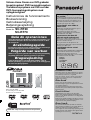 1
1
-
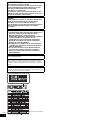 2
2
-
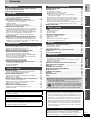 3
3
-
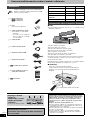 4
4
-
 5
5
-
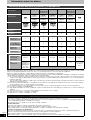 6
6
-
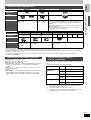 7
7
-
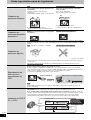 8
8
-
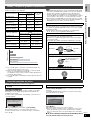 9
9
-
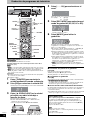 10
10
-
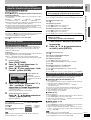 11
11
-
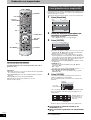 12
12
-
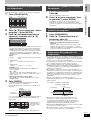 13
13
-
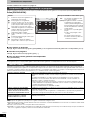 14
14
-
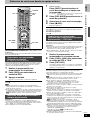 15
15
-
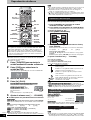 16
16
-
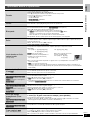 17
17
-
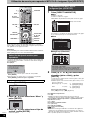 18
18
-
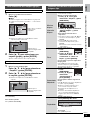 19
19
-
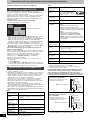 20
20
-
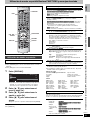 21
21
-
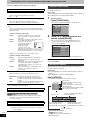 22
22
-
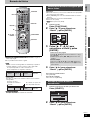 23
23
-
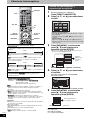 24
24
-
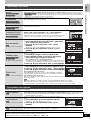 25
25
-
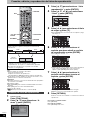 26
26
-
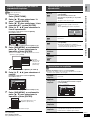 27
27
-
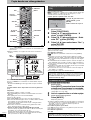 28
28
-
 29
29
-
 30
30
-
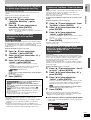 31
31
-
 32
32
-
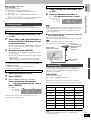 33
33
-
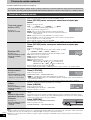 34
34
-
 35
35
-
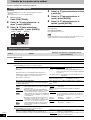 36
36
-
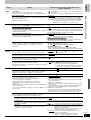 37
37
-
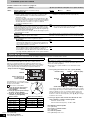 38
38
-
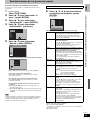 39
39
-
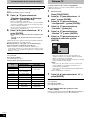 40
40
-
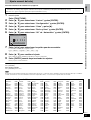 41
41
-
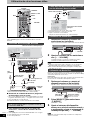 42
42
-
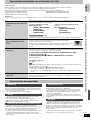 43
43
-
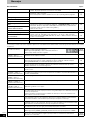 44
44
-
 45
45
-
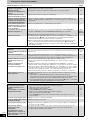 46
46
-
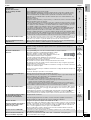 47
47
-
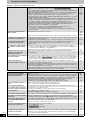 48
48
-
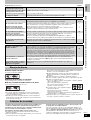 49
49
-
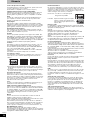 50
50
-
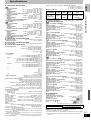 51
51
-
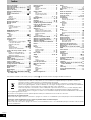 52
52
-
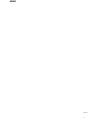 53
53
-
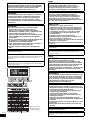 54
54
-
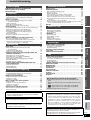 55
55
-
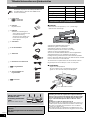 56
56
-
 57
57
-
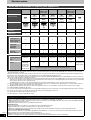 58
58
-
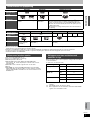 59
59
-
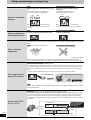 60
60
-
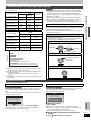 61
61
-
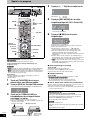 62
62
-
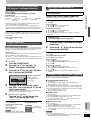 63
63
-
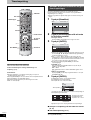 64
64
-
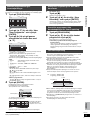 65
65
-
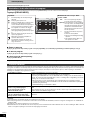 66
66
-
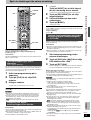 67
67
-
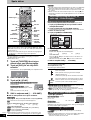 68
68
-
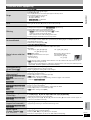 69
69
-
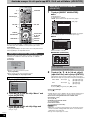 70
70
-
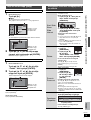 71
71
-
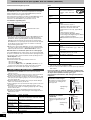 72
72
-
 73
73
-
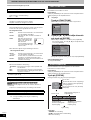 74
74
-
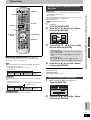 75
75
-
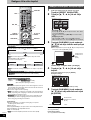 76
76
-
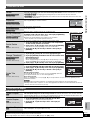 77
77
-
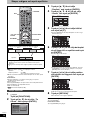 78
78
-
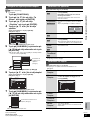 79
79
-
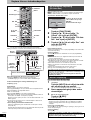 80
80
-
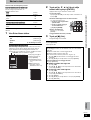 81
81
-
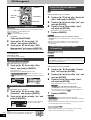 82
82
-
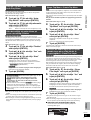 83
83
-
 84
84
-
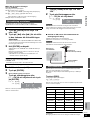 85
85
-
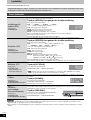 86
86
-
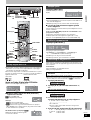 87
87
-
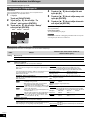 88
88
-
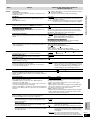 89
89
-
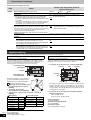 90
90
-
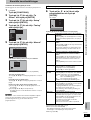 91
91
-
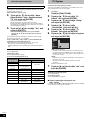 92
92
-
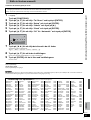 93
93
-
 94
94
-
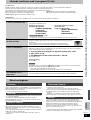 95
95
-
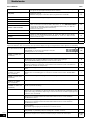 96
96
-
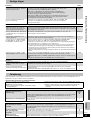 97
97
-
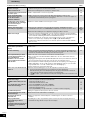 98
98
-
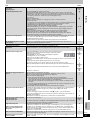 99
99
-
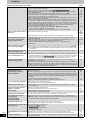 100
100
-
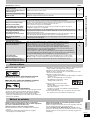 101
101
-
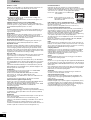 102
102
-
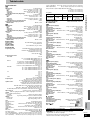 103
103
-
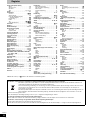 104
104
-
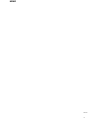 105
105
-
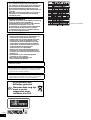 106
106
-
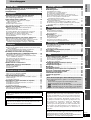 107
107
-
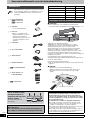 108
108
-
 109
109
-
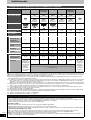 110
110
-
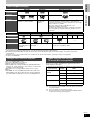 111
111
-
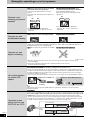 112
112
-
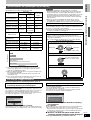 113
113
-
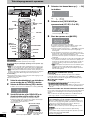 114
114
-
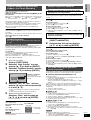 115
115
-
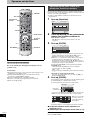 116
116
-
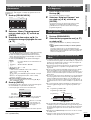 117
117
-
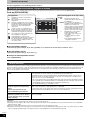 118
118
-
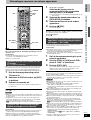 119
119
-
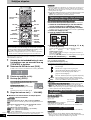 120
120
-
 121
121
-
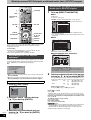 122
122
-
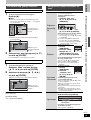 123
123
-
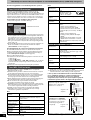 124
124
-
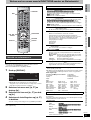 125
125
-
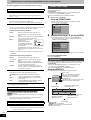 126
126
-
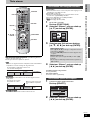 127
127
-
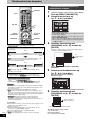 128
128
-
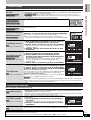 129
129
-
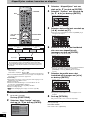 130
130
-
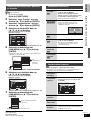 131
131
-
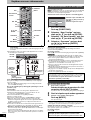 132
132
-
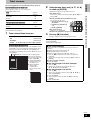 133
133
-
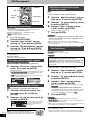 134
134
-
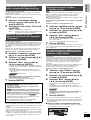 135
135
-
 136
136
-
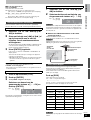 137
137
-
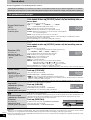 138
138
-
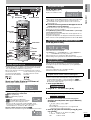 139
139
-
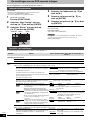 140
140
-
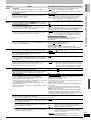 141
141
-
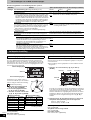 142
142
-
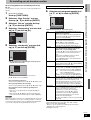 143
143
-
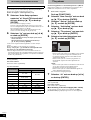 144
144
-
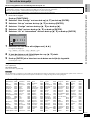 145
145
-
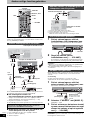 146
146
-
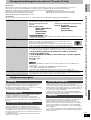 147
147
-
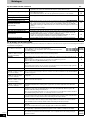 148
148
-
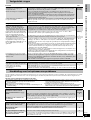 149
149
-
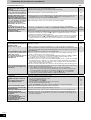 150
150
-
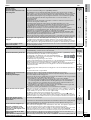 151
151
-
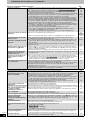 152
152
-
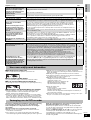 153
153
-
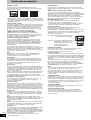 154
154
-
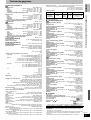 155
155
-
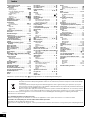 156
156
-
 157
157
-
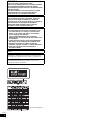 158
158
-
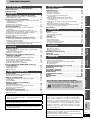 159
159
-
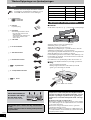 160
160
-
 161
161
-
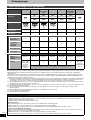 162
162
-
 163
163
-
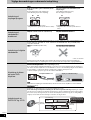 164
164
-
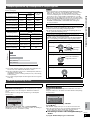 165
165
-
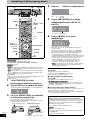 166
166
-
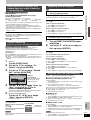 167
167
-
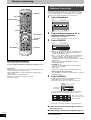 168
168
-
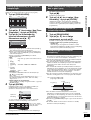 169
169
-
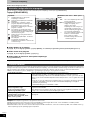 170
170
-
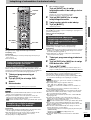 171
171
-
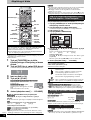 172
172
-
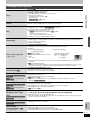 173
173
-
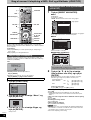 174
174
-
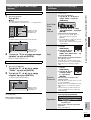 175
175
-
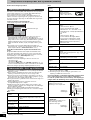 176
176
-
 177
177
-
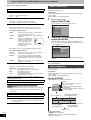 178
178
-
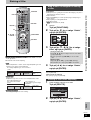 179
179
-
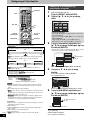 180
180
-
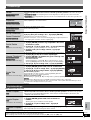 181
181
-
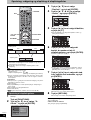 182
182
-
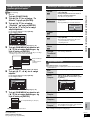 183
183
-
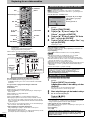 184
184
-
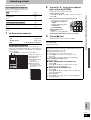 185
185
-
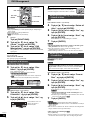 186
186
-
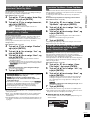 187
187
-
 188
188
-
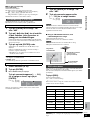 189
189
-
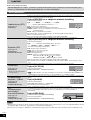 190
190
-
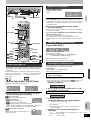 191
191
-
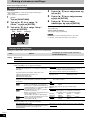 192
192
-
 193
193
-
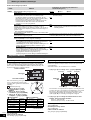 194
194
-
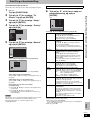 195
195
-
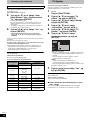 196
196
-
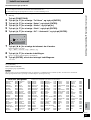 197
197
-
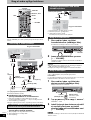 198
198
-
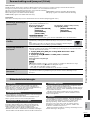 199
199
-
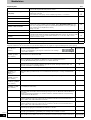 200
200
-
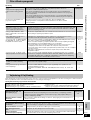 201
201
-
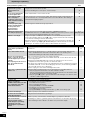 202
202
-
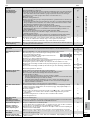 203
203
-
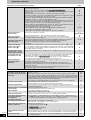 204
204
-
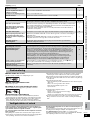 205
205
-
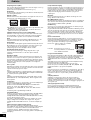 206
206
-
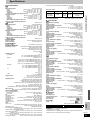 207
207
-
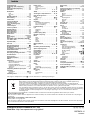 208
208
Panasonic SCRT30 de handleiding
- Categorie
- Dvd spelers
- Type
- de handleiding
in andere talen
- español: Panasonic SCRT30 El manual del propietario
- dansk: Panasonic SCRT30 Brugervejledning
- svenska: Panasonic SCRT30 Bruksanvisning
Gerelateerde artikelen
-
Panasonic SCBT100 Handleiding
-
Panasonic SCBT200 Handleiding
-
Panasonic sc bt200 de handleiding
-
Panasonic DVDS54 Handleiding
-
Panasonic DVDS53 de handleiding
-
Panasonic SCBTX75 de handleiding
-
Panasonic DVDS52 de handleiding
-
Panasonic dvd s295eg s de handleiding
-
Panasonic DVDS511 de handleiding
-
Panasonic DMPBD50 Handleiding